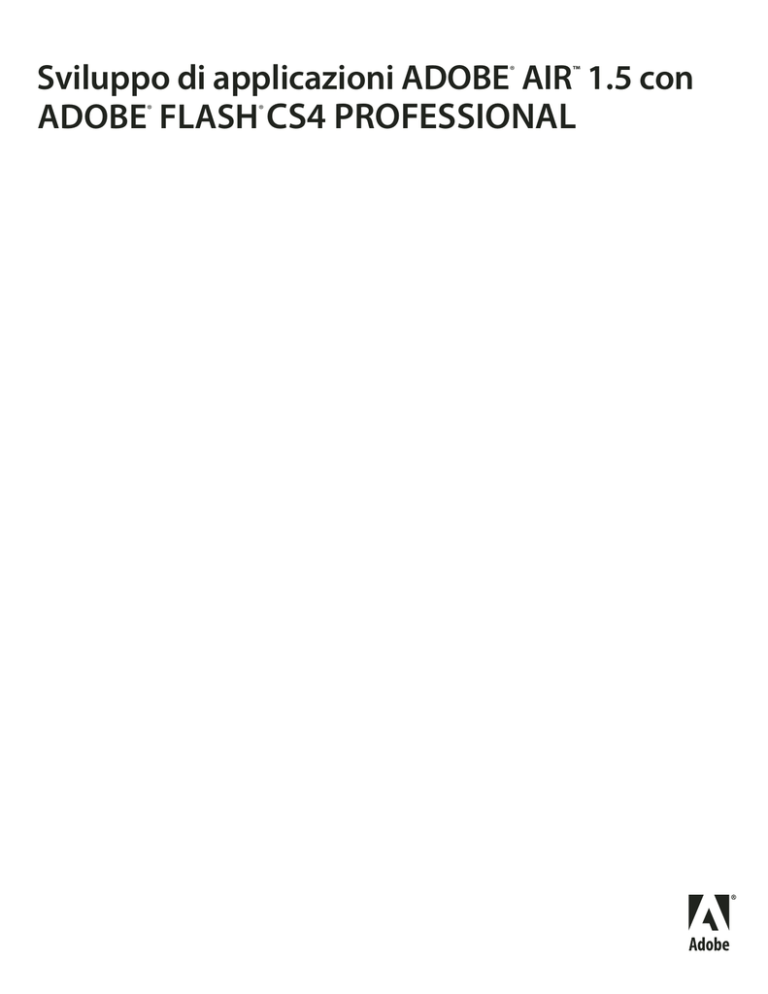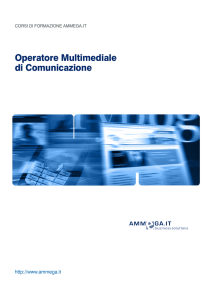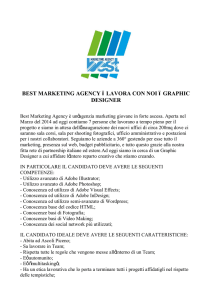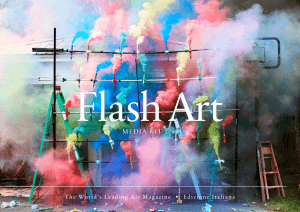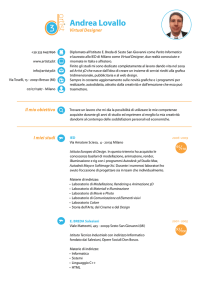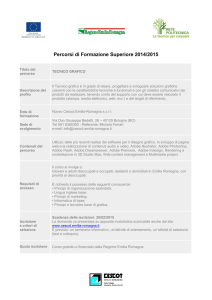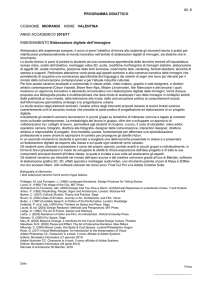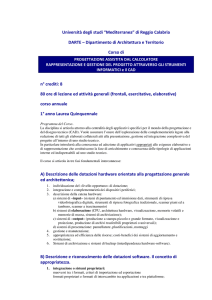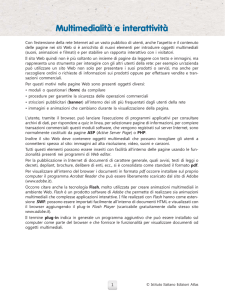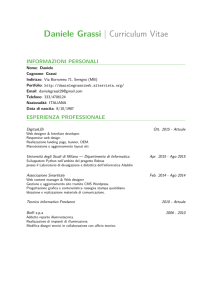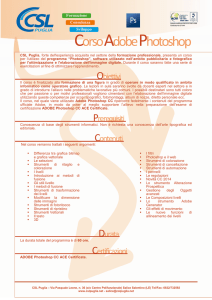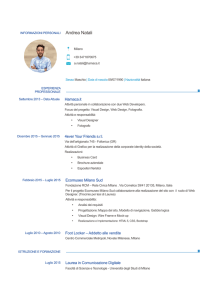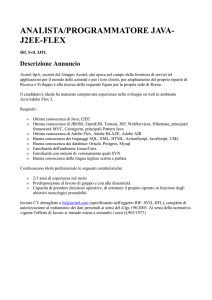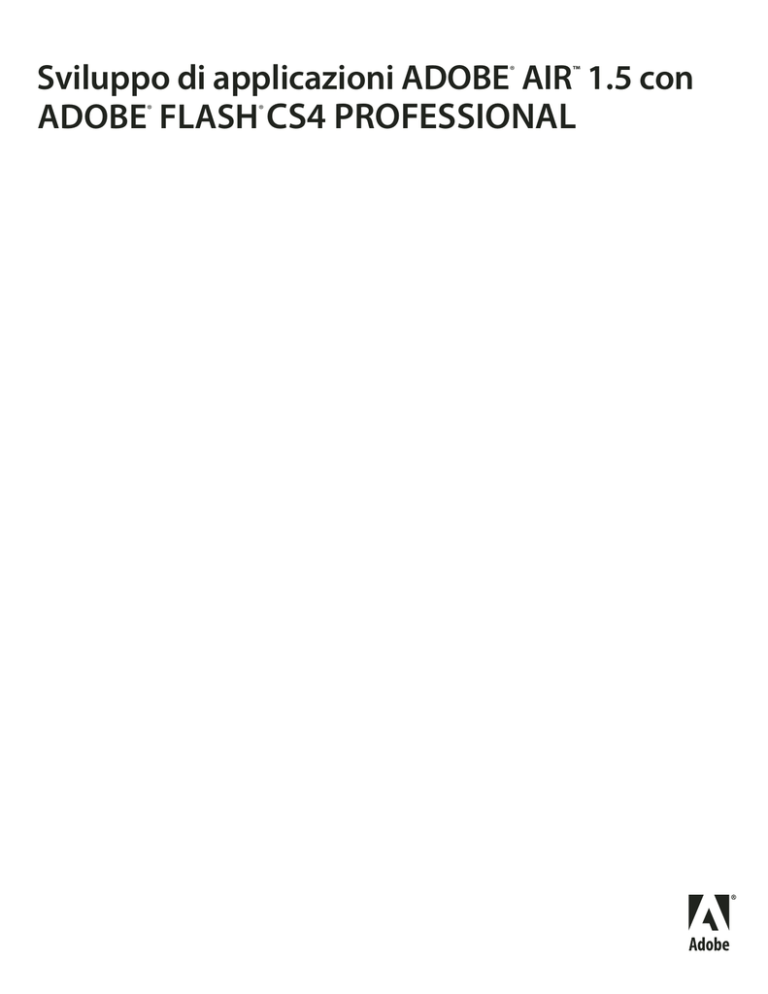
Sviluppo di applicazioni ADOBE AIR 1.5 con
ADOBE FLASH CS4 PROFESSIONAL
®
®
®
™
© 2008 Adobe Systems Incorporated. Tutti i diritti riservati.
Copyright
Sviluppo di applicazioni Adobe® AIR™ 1.5 con Adobe® Flash® CS4
Se la presente guida viene distribuita con software che include un accordo di licenza per l'utente finale, la guida e il software in essa descritto sono concessi in
licenza e possono essere usati e copiati solo in conformità con i termini di tale licenza. Ad eccezione di quanto eventualmente concesso da tale licenza, nessuna
parte di questa guida può essere riprodotta, memorizzata in un sistema per il recupero dati o trasmessa in qualsiasi forma o con qualsiasi mezzo, elettronico,
meccanico, di registrazione o altro, senza il previo consenso scritto da parte di Adobe Systems Incorporated. Il contenuto di questa guida è protetto dalle leggi
sui diritti d'autore, anche se non distribuito con software corredato di accordo di licenza per l'utente finale.
Il contenuto di questa guida viene fornito unicamente a scopo informativo, è soggetto a modifiche senza preavviso e non comporta alcun impegno per Adobe
Systems Incorporated. Adobe Systems Incorporated declina ogni responsabilità per eventuali errori o imprecisioni presenti in questa guida.
Se si inseriscono in un progetto grafica e immagini esistenti, si tenga presente che tali materiali potrebbero essere protetti dalla legge sul copyright. L'inserimento
non autorizzato di tali materiali nel proprio lavoro potrebbe rappresentare una violazione dei diritti del titolare del copyright. Assicurarsi sempre di ottenere le
eventuali autorizzazioni necessarie dal titolare dei diritti d'autore.
Tutti i riferimenti a nomi di società o persone negli esempi forniti hanno scopo puramente dimostrativo e non intendono fare riferimento ad alcuna
organizzazione o persona realmente esistente.
Adobe, the Adobe logo, Acrobat, ActionScript, Adobe AIR, ColdFusion, Dreamweaver, Flash, Flex, Flex Builder, and Reader are either registered trademarks or
trademarks of Adobe Systems Incorporated in the United States and/or other countries.
Microsoft and Windows are either registered trademarks or trademarks of Microsoft Corporation in the United States and/or other countries. Apple, Macintosh,
and Mac OS are trademarks of Apple Inc., registered in the United States and other countries. Java is a trademarks or registered trademark of Sun Microsystems,
Inc. in the United States and other countries. Linux is the registered trademark of Linus Torvalds in the U.S. and other countries. All other trademarks are the
property of their respective owners.
This work is licensed under the Creative Commons Attribution Non-Commercial 3.0 License. To view a copy of this license, visit
http://creativecommons.org/licenses/by-nc/3.0/us/
This product includes software developed by the Apache Software Foundation (http://www.apache.org/)
MPEG Layer-3 audio compression technology licensed by Fraunhofer IIS and Thomson Multimedia (http://www.mp3licensing.com).
Speech compression and decompression technology licensed from Nellymoser, Inc. (www.nellymoser.com)
Video compression and decompression is powered by On2 TrueMotion video technology. © 1992-2005 On2 Technologies, Inc. All Rights Reserved.
http://www.on2.com.
This product includes software developed by the OpenSymphony Group (http://www.opensymphony.com/)
This product contains either BSAFE and/or TIPEM software by RSA Security, Inc.
Sorenson Spark™ video compression and decompression technology licensed from Sorenson Media, Inc.
This product includes software developed by the IronSmith Project (http://www.ironsmith.org/).
Adobe Systems Incorporated, 345 Park Avenue, San Jose, California 95110, USA.
Notice to U.S. Government End Users. The Software and Documentation are “Commercial Items,” as that term is defined at 48 C.F.R. §2.101, consisting of
“Commercial Computer Software” and “Commercial Computer Software Documentation,” as such terms are used in 48 C.F.R. §12.212 or 48 C.F.R. §227.7202,
as applicable. Consistent with 48 C.F.R. §12.212 or 48 C.F.R. §§227.7202-1 through 227.7202-4, as applicable, the Commercial Computer Software and
Commercial Computer Software Documentation are being licensed to U.S. Government end users (a) only as Commercial Items and (b) with only those rights
as are granted to all other end users pursuant to the terms and conditions herein. Unpublished-rights reserved under the copyright laws of the United States.
Adobe Systems Incorporated, 345 Park Avenue, San Jose, CA 95110-2704, USA. For U.S. Government End Users, Adobe agrees to comply with all applicable
equal opportunity laws including, if appropriate, the provisions of Executive Order 11246, as amended, Section 402 of the Vietnam Era Veterans Readjustment
Assistance Act of 1974 (38 USC 4212), and Section 503 of the Rehabilitation Act of 1973, as amended, and the regulations at 41 CFR Parts 60-1 through 60-60,
60-250, and 60-741. The affirmative action clause and regulations contained in the preceding sentence shall be incorporated by reference.
iii
Sommario
Capitolo 1: Installazione di Adobe AIR
Installazione di Adobe AIR . . . . . . . . . . . . . . . . . . . . . . . . . . . . . . . . . . . . . . . . . . . . . . . . . . . . . . . . . . . . . . . . . . . . . . . . . . . . . . . . . . . . . . . . . . . . . 1
Rimozione di Adobe AIR
............................................................................................... 2
Installazione ed esecuzione delle applicazioni AIR di esempio
........................................................... 2
Capitolo 2: Impostazione di Flash CS3 per Adobe AIR
Requisiti di sistema per l'aggiornamento Adobe AIR per Flash CS3
Installazione dell'aggiornamento Adobe AIR per Flash CS3
Rimozione dell'aggiornamento Adobe AIR per Flash CS3
Funzioni supplementari di AIR per Flash CS3
...................................................... 4
.............................................................. 4
............................................................... 5
........................................................................... 6
Capitolo 3: Presentazione di Adobe AIR
Novità in AIR 1.1 . . . . . . . . . . . . . . . . . . . . . . . . . . . . . . . . . . . . . . . . . . . . . . . . . . . . . . . . . . . . . . . . . . . . . . . . . . . . . . . . . . . . . . . . . . . . . . . . . . . . . . . 8
Novità in AIR 1.5
....................................................................................................... 9
Capitolo 4: Reperimento delle risorse AIR
Capitolo 5: Creazione della prima applicazione AIR mediante Flash CS3 o CS4
Creazione dell'applicazione Hello World in Flash . . . . . . . . . . . . . . . . . . . . . . . . . . . . . . . . . . . . . . . . . . . . . . . . . . . . . . . . . . . . . . . . . . . . . . . 11
Prova dell'applicazione
. . . . . . . . . . . . . . . . . . . . . . . . . . . . . . . . . . . . . . . . . . . . . . . . . . . . . . . . . . . . . . . . . . . . . . . . . . . . . . . . . . . . . . . . . . . . . . . 11
Conversione di un file FLA in un'applicazione Adobe AIR
. . . . . . . . . . . . . . . . . . . . . . . . . . . . . . . . . . . . . . . . . . . . . . . . . . . . . . . . . . . . . . . 13
Capitolo 6: Aggiornamento Adobe AIR per Flash CS3 Professional
Creazione di un file Adobe AIR . . . . . . . . . . . . . . . . . . . . . . . . . . . . . . . . . . . . . . . . . . . . . . . . . . . . . . . . . . . . . . . . . . . . . . . . . . . . . . . . . . . . . . . . 14
Configurazione delle impostazioni di pubblicazione di Adobe AIR
Anteprima di un'applicazione Adobe AIR
Debug delle applicazioni Adobe AIR
. . . . . . . . . . . . . . . . . . . . . . . . . . . . . . . . . . . . . . . . . . . . . . . . . . . . . 15
. . . . . . . . . . . . . . . . . . . . . . . . . . . . . . . . . . . . . . . . . . . . . . . . . . . . . . . . . . . . . . . . . . . . . . . . . . . . . . 16
. . . . . . . . . . . . . . . . . . . . . . . . . . . . . . . . . . . . . . . . . . . . . . . . . . . . . . . . . . . . . . . . . . . . . . . . . . . . . . . . . . 16
Creazione dei file dell'applicazione e del programma di installazione AIR
Creazione di un file descrittore applicazione personalizzato
Aggiunta di una firma all'applicazione
. . . . . . . . . . . . . . . . . . . . . . . . . . . . . . . . . . . . . . . . . . . . . . . 17
. . . . . . . . . . . . . . . . . . . . . . . . . . . . . . . . . . . . . . . . . . . . . . . . . . . . . . . . . . . . 21
. . . . . . . . . . . . . . . . . . . . . . . . . . . . . . . . . . . . . . . . . . . . . . . . . . . . . . . . . . . . . . . . . . . . . . . . . . . . . . . . 22
Capitolo 7: Sicurezza in AIR
Nozioni fondamentali sulla sicurezza in AIR
. . . . . . . . . . . . . . . . . . . . . . . . . . . . . . . . . . . . . . . . . . . . . . . . . . . . . . . . . . . . . . . . . . . . . . . . . . . . 25
Installazione e aggiornamenti
. . . . . . . . . . . . . . . . . . . . . . . . . . . . . . . . . . . . . . . . . . . . . . . . . . . . . . . . . . . . . . . . . . . . . . . . . . . . . . . . . . . . . . . . 25
Funzioni di sicurezza sandbox
. . . . . . . . . . . . . . . . . . . . . . . . . . . . . . . . . . . . . . . . . . . . . . . . . . . . . . . . . . . . . . . . . . . . . . . . . . . . . . . . . . . . . . . . 29
Sicurezza in HTML
. . . . . . . . . . . . . . . . . . . . . . . . . . . . . . . . . . . . . . . . . . . . . . . . . . . . . . . . . . . . . . . . . . . . . . . . . . . . . . . . . . . . . . . . . . . . . . . . . . . . 32
Creazione di script tra contenuti in diversi domini
Scrittura su disco
. . . . . . . . . . . . . . . . . . . . . . . . . . . . . . . . . . . . . . . . . . . . . . . . . . . . . . . . . . . . . . . . . . . . . . . . . . . . . . . . . . . . . . . . . . . . . . . . . . . . . 41
Operazioni sicure con contenuto non attendibile
Procedure di sicurezza ottimali per gli sviluppatori
Firma del codice
. . . . . . . . . . . . . . . . . . . . . . . . . . . . . . . . . . . . . . . . . . . . . . . . . . . . . . . . . . . . . . . . . . . . . 37
. . . . . . . . . . . . . . . . . . . . . . . . . . . . . . . . . . . . . . . . . . . . . . . . . . . . . . . . . . . . . . . . . . . . . . 42
. . . . . . . . . . . . . . . . . . . . . . . . . . . . . . . . . . . . . . . . . . . . . . . . . . . . . . . . . . . . . . . . . . . . 43
. . . . . . . . . . . . . . . . . . . . . . . . . . . . . . . . . . . . . . . . . . . . . . . . . . . . . . . . . . . . . . . . . . . . . . . . . . . . . . . . . . . . . . . . . . . . . . . . . . . . . . 45
Capitolo 8: Impostazione delle proprietà dell'applicazione AIR
Struttura del file descrittore dell'applicazione . . . . . . . . . . . . . . . . . . . . . . . . . . . . . . . . . . . . . . . . . . . . . . . . . . . . . . . . . . . . . . . . . . . . . . . . . 46
Definizione delle proprietà nel file descrittore dell'applicazione
. . . . . . . . . . . . . . . . . . . . . . . . . . . . . . . . . . . . . . . . . . . . . . . . . . . . . . . . 47
SVILUPPO DI APPLICAZIONI ADOBE AIR 1.5 CON ADOBE FLASH CS4 PROFESSIONAL iv
Sommario
Capitolo 9: Funzionalità specifiche di Adobe AIR
Classi specifiche di AIR . . . . . . . . . . . . . . . . . . . . . . . . . . . . . . . . . . . . . . . . . . . . . . . . . . . . . . . . . . . . . . . . . . . . . . . . . . . . . . . . . . . . . . . . . . . . . . . . 56
Classi di runtime con funzionalità specifiche per AIR
. . . . . . . . . . . . . . . . . . . . . . . . . . . . . . . . . . . . . . . . . . . . . . . . . . . . . . . . . . . . . . . . . . . 58
Classi con struttura per il monitoraggio del servizio
. . . . . . . . . . . . . . . . . . . . . . . . . . . . . . . . . . . . . . . . . . . . . . . . . . . . . . . . . . . . . . . . . . . . 60
Capitolo 10: Operazioni con le finestre native
Informazioni in linea aggiuntive sulle finestre native
. . . . . . . . . . . . . . . . . . . . . . . . . . . . . . . . . . . . . . . . . . . . . . . . . . . . . . . . . . . . . . . . . . . 61
Nozioni di base sulle finestre AIR
Creazione di finestre
. . . . . . . . . . . . . . . . . . . . . . . . . . . . . . . . . . . . . . . . . . . . . . . . . . . . . . . . . . . . . . . . . . . . . . . . . . . . . . . . . . . . . . 61
. . . . . . . . . . . . . . . . . . . . . . . . . . . . . . . . . . . . . . . . . . . . . . . . . . . . . . . . . . . . . . . . . . . . . . . . . . . . . . . . . . . . . . . . . . . . . . . . . 67
Gestione delle finestre
. . . . . . . . . . . . . . . . . . . . . . . . . . . . . . . . . . . . . . . . . . . . . . . . . . . . . . . . . . . . . . . . . . . . . . . . . . . . . . . . . . . . . . . . . . . . . . . . 74
Intercettazione degli eventi della finestra
. . . . . . . . . . . . . . . . . . . . . . . . . . . . . . . . . . . . . . . . . . . . . . . . . . . . . . . . . . . . . . . . . . . . . . . . . . . . . 81
Visualizzazione di finestre a schermo intero
. . . . . . . . . . . . . . . . . . . . . . . . . . . . . . . . . . . . . . . . . . . . . . . . . . . . . . . . . . . . . . . . . . . . . . . . . . . 82
Capitolo 11: Schermate
Ulteriori informazioni online sulle schermate
. . . . . . . . . . . . . . . . . . . . . . . . . . . . . . . . . . . . . . . . . . . . . . . . . . . . . . . . . . . . . . . . . . . . . . . . . . 84
Nozioni di base sulle schermate
. . . . . . . . . . . . . . . . . . . . . . . . . . . . . . . . . . . . . . . . . . . . . . . . . . . . . . . . . . . . . . . . . . . . . . . . . . . . . . . . . . . . . . . 84
Enumerazione delle schermate
. . . . . . . . . . . . . . . . . . . . . . . . . . . . . . . . . . . . . . . . . . . . . . . . . . . . . . . . . . . . . . . . . . . . . . . . . . . . . . . . . . . . . . . 85
Capitolo 12: Uso dei menu nativi
Ulteriori informazioni disponibili online sui menu nativi
Nozioni di base sui menu di AIR
Creazione dei menu nativi
. . . . . . . . . . . . . . . . . . . . . . . . . . . . . . . . . . . . . . . . . . . . . . . . . . . . . . . . . . . . . . . 88
. . . . . . . . . . . . . . . . . . . . . . . . . . . . . . . . . . . . . . . . . . . . . . . . . . . . . . . . . . . . . . . . . . . . . . . . . . . . . . . . . . . . . . . 88
. . . . . . . . . . . . . . . . . . . . . . . . . . . . . . . . . . . . . . . . . . . . . . . . . . . . . . . . . . . . . . . . . . . . . . . . . . . . . . . . . . . . . . . . . . . . 92
Informazioni sui menu di scelta rapida
. . . . . . . . . . . . . . . . . . . . . . . . . . . . . . . . . . . . . . . . . . . . . . . . . . . . . . . . . . . . . . . . . . . . . . . . . . . . . . . . 94
Informazioni sui menu di scelta rapida in HTML
Definizione dichiarativa dei menu nativi
Visualizzazione dei menu a comparsa
Gestione degli eventi dei menu
. . . . . . . . . . . . . . . . . . . . . . . . . . . . . . . . . . . . . . . . . . . . . . . . . . . . . . . . . . . . . . . . . . . . . . . . 95
. . . . . . . . . . . . . . . . . . . . . . . . . . . . . . . . . . . . . . . . . . . . . . . . . . . . . . . . . . . . . . . . . . . . . . . . . . . . . . . 96
. . . . . . . . . . . . . . . . . . . . . . . . . . . . . . . . . . . . . . . . . . . . . . . . . . . . . . . . . . . . . . . . . . . . . . . . . . . . . . . . . 98
. . . . . . . . . . . . . . . . . . . . . . . . . . . . . . . . . . . . . . . . . . . . . . . . . . . . . . . . . . . . . . . . . . . . . . . . . . . . . . . . . . . . . . . 98
Esempio: menu della finestra e dell'applicazione
. . . . . . . . . . . . . . . . . . . . . . . . . . . . . . . . . . . . . . . . . . . . . . . . . . . . . . . . . . . . . . . . . . . . . 100
Capitolo 13: Icone della barra delle applicazioni
Informazioni in linea aggiuntive sulle icone della barra delle applicazioni
Informazioni sulle icone della barra delle applicazioni
Icone del dock
. . . . . . . . . . . . . . . . . . . . . . . . . . . . . . . . . . . . . . . . . . . . . 103
. . . . . . . . . . . . . . . . . . . . . . . . . . . . . . . . . . . . . . . . . . . . . . . . . . . . . . . . . . . . . . . . 103
. . . . . . . . . . . . . . . . . . . . . . . . . . . . . . . . . . . . . . . . . . . . . . . . . . . . . . . . . . . . . . . . . . . . . . . . . . . . . . . . . . . . . . . . . . . . . . . . . . . . . . . 104
Icone della barra delle applicazioni
. . . . . . . . . . . . . . . . . . . . . . . . . . . . . . . . . . . . . . . . . . . . . . . . . . . . . . . . . . . . . . . . . . . . . . . . . . . . . . . . . . . 104
Icone e pulsanti della barra delle applicazioni
. . . . . . . . . . . . . . . . . . . . . . . . . . . . . . . . . . . . . . . . . . . . . . . . . . . . . . . . . . . . . . . . . . . . . . . . 106
Capitolo 14: Operazioni con il file system
Informazioni online supplementari sull'API File di AIR
. . . . . . . . . . . . . . . . . . . . . . . . . . . . . . . . . . . . . . . . . . . . . . . . . . . . . . . . . . . . . . . . . 108
Elementi di base dei file AIR
. . . . . . . . . . . . . . . . . . . . . . . . . . . . . . . . . . . . . . . . . . . . . . . . . . . . . . . . . . . . . . . . . . . . . . . . . . . . . . . . . . . . . . . . . . 108
Operazioni con oggetti File
. . . . . . . . . . . . . . . . . . . . . . . . . . . . . . . . . . . . . . . . . . . . . . . . . . . . . . . . . . . . . . . . . . . . . . . . . . . . . . . . . . . . . . . . . . 109
Recupero di informazioni sul file system
Operazioni con le directory
Operazioni con i file
. . . . . . . . . . . . . . . . . . . . . . . . . . . . . . . . . . . . . . . . . . . . . . . . . . . . . . . . . . . . . . . . . . . . . . . . . . . . . . 117
. . . . . . . . . . . . . . . . . . . . . . . . . . . . . . . . . . . . . . . . . . . . . . . . . . . . . . . . . . . . . . . . . . . . . . . . . . . . . . . . . . . . . . . . . . 118
. . . . . . . . . . . . . . . . . . . . . . . . . . . . . . . . . . . . . . . . . . . . . . . . . . . . . . . . . . . . . . . . . . . . . . . . . . . . . . . . . . . . . . . . . . . . . . . . . 120
Lettura e scrittura di file
. . . . . . . . . . . . . . . . . . . . . . . . . . . . . . . . . . . . . . . . . . . . . . . . . . . . . . . . . . . . . . . . . . . . . . . . . . . . . . . . . . . . . . . . . . . . . 123
Capitolo 15: Trascinamento della selezione
Informazioni supplementari online sul trascinamento
Elementi di base del trascinamento
. . . . . . . . . . . . . . . . . . . . . . . . . . . . . . . . . . . . . . . . . . . . . . . . . . . . . . . . . . . . . . . . 135
. . . . . . . . . . . . . . . . . . . . . . . . . . . . . . . . . . . . . . . . . . . . . . . . . . . . . . . . . . . . . . . . . . . . . . . . . . . . . . . . . . 135
SVILUPPO DI APPLICAZIONI ADOBE AIR 1.5 CON ADOBE FLASH CS4 PROFESSIONAL v
Sommario
Supporto del movimento di trascinamento verso esterno
. . . . . . . . . . . . . . . . . . . . . . . . . . . . . . . . . . . . . . . . . . . . . . . . . . . . . . . . . . . . . 137
Supporto del movimento di trascinamento verso interno
. . . . . . . . . . . . . . . . . . . . . . . . . . . . . . . . . . . . . . . . . . . . . . . . . . . . . . . . . . . . . 140
Trascinamento HTML
. . . . . . . . . . . . . . . . . . . . . . . . . . . . . . . . . . . . . . . . . . . . . . . . . . . . . . . . . . . . . . . . . . . . . . . . . . . . . . . . . . . . . . . . . . . . . . . . 142
Capitolo 16: Copia e incolla
Ulteriori informazioni online sulle operazioni di copia e incolla
Copia e incolla HTML
. . . . . . . . . . . . . . . . . . . . . . . . . . . . . . . . . . . . . . . . . . . . . . . . . . . . . . . . 151
. . . . . . . . . . . . . . . . . . . . . . . . . . . . . . . . . . . . . . . . . . . . . . . . . . . . . . . . . . . . . . . . . . . . . . . . . . . . . . . . . . . . . . . . . . . . . . . . 152
Comandi di menu e sequenze di tasti per le operazioni di copia e incolla
. . . . . . . . . . . . . . . . . . . . . . . . . . . . . . . . . . . . . . . . . . . . . . 153
Capitolo 17: Utilizzo di array di byte
Lettura e scrittura di un ByteArray . . . . . . . . . . . . . . . . . . . . . . . . . . . . . . . . . . . . . . . . . . . . . . . . . . . . . . . . . . . . . . . . . . . . . . . . . . . . . . . . . . . . 157
Esempio di ByteArray: lettura di un file zip
. . . . . . . . . . . . . . . . . . . . . . . . . . . . . . . . . . . . . . . . . . . . . . . . . . . . . . . . . . . . . . . . . . . . . . . . . . . . 162
Capitolo 18: Utilizzo dei database SQL locali
Ulteriori informazioni online riguardanti i database SQL
. . . . . . . . . . . . . . . . . . . . . . . . . . . . . . . . . . . . . . . . . . . . . . . . . . . . . . . . . . . . . . 167
Introduzione ai database SQL locali
. . . . . . . . . . . . . . . . . . . . . . . . . . . . . . . . . . . . . . . . . . . . . . . . . . . . . . . . . . . . . . . . . . . . . . . . . . . . . . . . . . 168
Creazione e modifica di un database
. . . . . . . . . . . . . . . . . . . . . . . . . . . . . . . . . . . . . . . . . . . . . . . . . . . . . . . . . . . . . . . . . . . . . . . . . . . . . . . . . 172
Manipolazione dei dati dei database SQL
. . . . . . . . . . . . . . . . . . . . . . . . . . . . . . . . . . . . . . . . . . . . . . . . . . . . . . . . . . . . . . . . . . . . . . . . . . . . . 175
Utilizzo delle operazioni di database sincrone e asincrone
. . . . . . . . . . . . . . . . . . . . . . . . . . . . . . . . . . . . . . . . . . . . . . . . . . . . . . . . . . . . 193
Uso della crittografia con i database SQL
. . . . . . . . . . . . . . . . . . . . . . . . . . . . . . . . . . . . . . . . . . . . . . . . . . . . . . . . . . . . . . . . . . . . . . . . . . . . . 197
Strategie per l'utilizzo dei database SQL
. . . . . . . . . . . . . . . . . . . . . . . . . . . . . . . . . . . . . . . . . . . . . . . . . . . . . . . . . . . . . . . . . . . . . . . . . . . . . . 213
Capitolo 19: Memorizzazione di dati crittografati
Capitolo 20: Informazioni sull'ambiente HTML
Panoramica sull'ambiente HTML . . . . . . . . . . . . . . . . . . . . . . . . . . . . . . . . . . . . . . . . . . . . . . . . . . . . . . . . . . . . . . . . . . . . . . . . . . . . . . . . . . . . . 220
Estensioni di AIR e Webkit
. . . . . . . . . . . . . . . . . . . . . . . . . . . . . . . . . . . . . . . . . . . . . . . . . . . . . . . . . . . . . . . . . . . . . . . . . . . . . . . . . . . . . . . . . . . 223
Capitolo 21: Programmazione in HTML e JavaScript
Informazioni sulla classe HTMLLoader . . . . . . . . . . . . . . . . . . . . . . . . . . . . . . . . . . . . . . . . . . . . . . . . . . . . . . . . . . . . . . . . . . . . . . . . . . . . . . . . 236
Errori JavaScript relativi alla sicurezza da evitare
Accesso alle classi API di AIR da JavaScript
Informazioni sugli URL in AIR
. . . . . . . . . . . . . . . . . . . . . . . . . . . . . . . . . . . . . . . . . . . . . . . . . . . . . . . . . . . . . . . . . . . . . . 238
. . . . . . . . . . . . . . . . . . . . . . . . . . . . . . . . . . . . . . . . . . . . . . . . . . . . . . . . . . . . . . . . . . . . . . . . . . . . 242
. . . . . . . . . . . . . . . . . . . . . . . . . . . . . . . . . . . . . . . . . . . . . . . . . . . . . . . . . . . . . . . . . . . . . . . . . . . . . . . . . . . . . . . . 243
Uso degli oggetti di ActionScript in JavaScript
. . . . . . . . . . . . . . . . . . . . . . . . . . . . . . . . . . . . . . . . . . . . . . . . . . . . . . . . . . . . . . . . . . . . . . . 244
Accesso agli oggetti JavaScript e al modello DOM HTML da ActionScript
Incorporamento del contenuto SWF nel contenuto HTML
Uso delle librerie di ActionScript in una pagina HTML
Conversione degli oggetti Date e RegExp
. . . . . . . . . . . . . . . . . . . . . . . . . . . . . . . . . . . . . . . . . . . . . . 245
. . . . . . . . . . . . . . . . . . . . . . . . . . . . . . . . . . . . . . . . . . . . . . . . . . . . . . . . . . . . 247
. . . . . . . . . . . . . . . . . . . . . . . . . . . . . . . . . . . . . . . . . . . . . . . . . . . . . . . . . . . . . . . . . 247
. . . . . . . . . . . . . . . . . . . . . . . . . . . . . . . . . . . . . . . . . . . . . . . . . . . . . . . . . . . . . . . . . . . . . . . . . . . . 249
Elaborazione di un foglio di stile HTML in ActionScript
. . . . . . . . . . . . . . . . . . . . . . . . . . . . . . . . . . . . . . . . . . . . . . . . . . . . . . . . . . . . . . . 249
Scambio di script per il contenuto presente in sandbox di sicurezza diverse
. . . . . . . . . . . . . . . . . . . . . . . . . . . . . . . . . . . . . . . . . . . 251
Capitolo 22: Gestione di eventi relativi a HTML
Eventi HTMLLoader . . . . . . . . . . . . . . . . . . . . . . . . . . . . . . . . . . . . . . . . . . . . . . . . . . . . . . . . . . . . . . . . . . . . . . . . . . . . . . . . . . . . . . . . . . . . . . . . . . 255
Gestione di eventi DOM con ActionScript
. . . . . . . . . . . . . . . . . . . . . . . . . . . . . . . . . . . . . . . . . . . . . . . . . . . . . . . . . . . . . . . . . . . . . . . . . . . . 255
Risposta a eccezioni JavaScript non identificate
Gestione di eventi runtime con JavaScript
. . . . . . . . . . . . . . . . . . . . . . . . . . . . . . . . . . . . . . . . . . . . . . . . . . . . . . . . . . . . . . . . . . . . . . 256
. . . . . . . . . . . . . . . . . . . . . . . . . . . . . . . . . . . . . . . . . . . . . . . . . . . . . . . . . . . . . . . . . . . . . . . . . . . . 258
SVILUPPO DI APPLICAZIONI ADOBE AIR 1.5 CON ADOBE FLASH CS4 PROFESSIONAL vi
Sommario
Capitolo 23: Creazione di script per il contenitore HTML
Proprietà di visualizzazione degli oggetti HTMLLoader . . . . . . . . . . . . . . . . . . . . . . . . . . . . . . . . . . . . . . . . . . . . . . . . . . . . . . . . . . . . . . . 261
Scorrimento del contenuto HTML
. . . . . . . . . . . . . . . . . . . . . . . . . . . . . . . . . . . . . . . . . . . . . . . . . . . . . . . . . . . . . . . . . . . . . . . . . . . . . . . . . . . 263
Accesso all'elenco cronologico HTML
. . . . . . . . . . . . . . . . . . . . . . . . . . . . . . . . . . . . . . . . . . . . . . . . . . . . . . . . . . . . . . . . . . . . . . . . . . . . . . . . 264
Impostazione dell'agente utente utilizzato durante il caricamento del contenuto HTML
Impostazione della codifica dei caratteri da usare per il contenuto HTML
Definizione di interfacce simili a browser per il contenuto HTML
Creazione di sottoclassi della classe HTMLLoader
. . . . . . . . . . . . . . . . . . . . . . . . . . . . . . . 265
. . . . . . . . . . . . . . . . . . . . . . . . . . . . . . . . . . . . . . . . . . . . . . 265
. . . . . . . . . . . . . . . . . . . . . . . . . . . . . . . . . . . . . . . . . . . . . . . . . . . . . . 266
. . . . . . . . . . . . . . . . . . . . . . . . . . . . . . . . . . . . . . . . . . . . . . . . . . . . . . . . . . . . . . . . . . . . 273
Capitolo 24: Aggiunta di contenuto PDF
Rilevamento della funzionalità PDF . . . . . . . . . . . . . . . . . . . . . . . . . . . . . . . . . . . . . . . . . . . . . . . . . . . . . . . . . . . . . . . . . . . . . . . . . . . . . . . . . . 275
Caricamento di contenuto PDF
. . . . . . . . . . . . . . . . . . . . . . . . . . . . . . . . . . . . . . . . . . . . . . . . . . . . . . . . . . . . . . . . . . . . . . . . . . . . . . . . . . . . . . 276
Uso di script nel contenuto PDF
. . . . . . . . . . . . . . . . . . . . . . . . . . . . . . . . . . . . . . . . . . . . . . . . . . . . . . . . . . . . . . . . . . . . . . . . . . . . . . . . . . . . . . 276
Limiti noti per il contenuto PDF in AIR
. . . . . . . . . . . . . . . . . . . . . . . . . . . . . . . . . . . . . . . . . . . . . . . . . . . . . . . . . . . . . . . . . . . . . . . . . . . . . . . . 278
Capitolo 25: Uso della funzionalità DRM (Digital Rights Management)
Informazioni supplementari online sul DRM . . . . . . . . . . . . . . . . . . . . . . . . . . . . . . . . . . . . . . . . . . . . . . . . . . . . . . . . . . . . . . . . . . . . . . . . . . 280
Flusso di lavoro FLV crittografato
. . . . . . . . . . . . . . . . . . . . . . . . . . . . . . . . . . . . . . . . . . . . . . . . . . . . . . . . . . . . . . . . . . . . . . . . . . . . . . . . . . . . 281
Membri ed eventi della classe NetStream correlati a DRM
Uso della classe DRMStatusEvent
Uso della classe DRMAuthenticateEvent
Uso della classe DRMErrorEvent
Uso della classe DRMManager
. . . . . . . . . . . . . . . . . . . . . . . . . . . . . . . . . . . . . . . . . . . . . . . . . . . . . . . . . . . . . 285
. . . . . . . . . . . . . . . . . . . . . . . . . . . . . . . . . . . . . . . . . . . . . . . . . . . . . . . . . . . . . . . . . . . . . . . . . . . . . . . . . . . . 287
. . . . . . . . . . . . . . . . . . . . . . . . . . . . . . . . . . . . . . . . . . . . . . . . . . . . . . . . . . . . . . . . . . . . . . . . . . . . . . 288
. . . . . . . . . . . . . . . . . . . . . . . . . . . . . . . . . . . . . . . . . . . . . . . . . . . . . . . . . . . . . . . . . . . . . . . . . . . . . . . . . . . . . . 289
. . . . . . . . . . . . . . . . . . . . . . . . . . . . . . . . . . . . . . . . . . . . . . . . . . . . . . . . . . . . . . . . . . . . . . . . . . . . . . . . . . . . . . . 291
Uso della classe DRMContentData
. . . . . . . . . . . . . . . . . . . . . . . . . . . . . . . . . . . . . . . . . . . . . . . . . . . . . . . . . . . . . . . . . . . . . . . . . . . . . . . . . . . 293
Capitolo 26: Opzioni di avvio e di uscita dalle applicazioni
Chiamata dell'applicazione . . . . . . . . . . . . . . . . . . . . . . . . . . . . . . . . . . . . . . . . . . . . . . . . . . . . . . . . . . . . . . . . . . . . . . . . . . . . . . . . . . . . . . . . . . 294
Acquisizione degli argomenti della riga di comando
Avvio all'accesso
. . . . . . . . . . . . . . . . . . . . . . . . . . . . . . . . . . . . . . . . . . . . . . . . . . . . . . . . . . . . . . . . . 295
. . . . . . . . . . . . . . . . . . . . . . . . . . . . . . . . . . . . . . . . . . . . . . . . . . . . . . . . . . . . . . . . . . . . . . . . . . . . . . . . . . . . . . . . . . . . . . . . . . . . 297
Chiamata del browser
. . . . . . . . . . . . . . . . . . . . . . . . . . . . . . . . . . . . . . . . . . . . . . . . . . . . . . . . . . . . . . . . . . . . . . . . . . . . . . . . . . . . . . . . . . . . . . . 297
Terminazione dell'applicazione
. . . . . . . . . . . . . . . . . . . . . . . . . . . . . . . . . . . . . . . . . . . . . . . . . . . . . . . . . . . . . . . . . . . . . . . . . . . . . . . . . . . . . . 299
Capitolo 27: Lettura delle impostazioni dell'applicazione
Lettura del file descrittore dell'applicazione . . . . . . . . . . . . . . . . . . . . . . . . . . . . . . . . . . . . . . . . . . . . . . . . . . . . . . . . . . . . . . . . . . . . . . . . . . 301
Ottenimento dell'identificatore dell'applicazione e dell'editore
. . . . . . . . . . . . . . . . . . . . . . . . . . . . . . . . . . . . . . . . . . . . . . . . . . . . . . . 301
Capitolo 28: Uso delle informazioni di runtime e del sistema operativo
Gestione delle associazioni di file . . . . . . . . . . . . . . . . . . . . . . . . . . . . . . . . . . . . . . . . . . . . . . . . . . . . . . . . . . . . . . . . . . . . . . . . . . . . . . . . . . . . 303
Informazioni su versione runtime e livello patch
. . . . . . . . . . . . . . . . . . . . . . . . . . . . . . . . . . . . . . . . . . . . . . . . . . . . . . . . . . . . . . . . . . . . . . 304
Rilevamento delle funzionalità AIR
. . . . . . . . . . . . . . . . . . . . . . . . . . . . . . . . . . . . . . . . . . . . . . . . . . . . . . . . . . . . . . . . . . . . . . . . . . . . . . . . . . . 304
Verifica delle presenza dell'utente
. . . . . . . . . . . . . . . . . . . . . . . . . . . . . . . . . . . . . . . . . . . . . . . . . . . . . . . . . . . . . . . . . . . . . . . . . . . . . . . . . . . . 304
Capitolo 29: Monitoraggio della connettività di rete
Rilevamento delle modifiche relative alla connettività di rete
Nozioni di base sul monitoraggio dei servizi
. . . . . . . . . . . . . . . . . . . . . . . . . . . . . . . . . . . . . . . . . . . . . . . . . . . . . . . . . 306
. . . . . . . . . . . . . . . . . . . . . . . . . . . . . . . . . . . . . . . . . . . . . . . . . . . . . . . . . . . . . . . . . . . . . . . . . . 307
Rilevamento della connettività HTTP
. . . . . . . . . . . . . . . . . . . . . . . . . . . . . . . . . . . . . . . . . . . . . . . . . . . . . . . . . . . . . . . . . . . . . . . . . . . . . . . . . 307
Rilevamento della connettività socket
. . . . . . . . . . . . . . . . . . . . . . . . . . . . . . . . . . . . . . . . . . . . . . . . . . . . . . . . . . . . . . . . . . . . . . . . . . . . . . . . 308
SVILUPPO DI APPLICAZIONI ADOBE AIR 1.5 CON ADOBE FLASH CS4 PROFESSIONAL vii
Sommario
Capitolo 30: Richieste URL e connettività di rete
Uso della classe URLRequest
. . . . . . . . . . . . . . . . . . . . . . . . . . . . . . . . . . . . . . . . . . . . . . . . . . . . . . . . . . . . . . . . . . . . . . . . . . . . . . . . . . . . . . . . 309
Modifiche alla classe URLStream
. . . . . . . . . . . . . . . . . . . . . . . . . . . . . . . . . . . . . . . . . . . . . . . . . . . . . . . . . . . . . . . . . . . . . . . . . . . . . . . . . . . . . 312
Apertura di un URL nel browser Web predefinito del sistema
. . . . . . . . . . . . . . . . . . . . . . . . . . . . . . . . . . . . . . . . . . . . . . . . . . . . . . . . . 312
Capitolo 31: Comunicazione tra le applicazioni
Capitolo 32: Distribuzione, installazione ed esecuzione di applicazioni AIR
Installazione ed esecuzione di un'applicazione AIR dal desktop . . . . . . . . . . . . . . . . . . . . . . . . . . . . . . . . . . . . . . . . . . . . . . . . . . . . . . . 316
Installazione ed esecuzione di applicazioni AIR da una pagina Web
Distribuzione aziendale
. . . . . . . . . . . . . . . . . . . . . . . . . . . . . . . . . . . . . . . . . . . . . . . . . . . 317
. . . . . . . . . . . . . . . . . . . . . . . . . . . . . . . . . . . . . . . . . . . . . . . . . . . . . . . . . . . . . . . . . . . . . . . . . . . . . . . . . . . . . . . . . . . . . . 325
Firma digitale di un file AIR
. . . . . . . . . . . . . . . . . . . . . . . . . . . . . . . . . . . . . . . . . . . . . . . . . . . . . . . . . . . . . . . . . . . . . . . . . . . . . . . . . . . . . . . . . . 325
Capitolo 33: Aggiornamento delle applicazioni AIR
Informazioni sull'aggiornamento delle applicazioni . . . . . . . . . . . . . . . . . . . . . . . . . . . . . . . . . . . . . . . . . . . . . . . . . . . . . . . . . . . . . . . . . . . 332
Presentazione di un'interfaccia utente di aggiornamento dell'applicazione personalizzata
Scaricamento di un file AIR nel computer dell'utente
Controllo per verificare se un'applicazione viene eseguita per la prima volta
Uso del framework di aggiornamento
. . . . . . . . . . . . . . . . . . . . . . . . . . . . . 334
. . . . . . . . . . . . . . . . . . . . . . . . . . . . . . . . . . . . . . . . . . . . . . . . . . . . . . . . . . . . . . . . . 334
. . . . . . . . . . . . . . . . . . . . . . . . . . . . . . . . . . . . . . . . . . 335
. . . . . . . . . . . . . . . . . . . . . . . . . . . . . . . . . . . . . . . . . . . . . . . . . . . . . . . . . . . . . . . . . . . . . . . . . . . . . . . . 336
Capitolo 34: Localizzazione di applicazioni AIR
Introduzione alla localizzazione . . . . . . . . . . . . . . . . . . . . . . . . . . . . . . . . . . . . . . . . . . . . . . . . . . . . . . . . . . . . . . . . . . . . . . . . . . . . . . . . . . . . . . 348
Localizzazione del nome e della descrizione dell'applicazione nel programma di installazione dell'applicazione
. . . . . . . . 348
Selezione delle impostazioni locali
. . . . . . . . . . . . . . . . . . . . . . . . . . . . . . . . . . . . . . . . . . . . . . . . . . . . . . . . . . . . . . . . . . . . . . . . . . . . . . . . . . . 349
Localizzazione di contenuto Flash
. . . . . . . . . . . . . . . . . . . . . . . . . . . . . . . . . . . . . . . . . . . . . . . . . . . . . . . . . . . . . . . . . . . . . . . . . . . . . . . . . . . . 349
Localizzazione di contenuto HTML
. . . . . . . . . . . . . . . . . . . . . . . . . . . . . . . . . . . . . . . . . . . . . . . . . . . . . . . . . . . . . . . . . . . . . . . . . . . . . . . . . . . 350
Localizzazione di date, ore e valute
. . . . . . . . . . . . . . . . . . . . . . . . . . . . . . . . . . . . . . . . . . . . . . . . . . . . . . . . . . . . . . . . . . . . . . . . . . . . . . . . . . . 358
Capitolo 35: Creazione di un'applicazione AIR mediante gli strumenti della riga di comando
Utilizzo di ADL (AIR Debug Launcher) . . . . . . . . . . . . . . . . . . . . . . . . . . . . . . . . . . . . . . . . . . . . . . . . . . . . . . . . . . . . . . . . . . . . . . . . . . . . . . . . 360
Creazione di un pacchetto di un file di installazione AIR mediante ADT (AIR Developer Tool)
Firma di un file AIR per la modifica del certificato dell'applicazione
Creazione di un certificato autofirmato mediante ADT
Utilizzo di Apache Ant con gli strumenti SDK
Indice
. . . . . . . . . . . . . . . . . . . . . . . . . . . 362
. . . . . . . . . . . . . . . . . . . . . . . . . . . . . . . . . . . . . . . . . . . . . . . . . . . . 371
. . . . . . . . . . . . . . . . . . . . . . . . . . . . . . . . . . . . . . . . . . . . . . . . . . . . . . . . . . . . . . . . 372
. . . . . . . . . . . . . . . . . . . . . . . . . . . . . . . . . . . . . . . . . . . . . . . . . . . . . . . . . . . . . . . . . . . . . . . . . 373
. . . . . . . . . . . . . . . . . . . . . . . . . . . . . . . . . . . . . . . . . . . . . . . . . . . . . . . . . . . . . . . . . . . . . . . . . . . . . . . . . . . . . . . . . . . . . . . . . . . . . . . . . . . . . . 377
1
Capitolo 1: Installazione di Adobe AIR
Adobe® AIR™ consente di eseguire applicazioni AIR sul desktop. È possibile installare il runtime nei modi seguenti:
• Installando il runtime separatamente (senza l'ulteriore installazione di un'applicazione AIR)
• Installando un'applicazione AIR per la prima volta (viene richiesto di installare anche il runtime)
• Impostando un ambiente di sviluppo AIR come AIR SDK, Adobe® Flex™ Builder™ 3 oppure Adobe Flex™ 3 SDK (che
include gli strumenti di sviluppo AIR della riga di comando)
Il runtime deve essere installato una sola volta per computer.
I requisiti di sistema per l'installazione di AIR e l'esecuzione di applicazioni AIR sono descritti dettagliatamente sul sito
Adobe AIR: requisiti di sistema (http://www.adobe.com/it/products/air/systemreqs/).
Installazione di Adobe AIR
Utilizzate le seguenti istruzioni per scaricare e installare le versioni di AIR per Windows®, Mac OS X e Linux.
Per aggiornare il runtime, un utente deve disporre di privilegi di amministrazione per il computer.
Installare il runtime su un computer Windows
1 Scaricate il file di installazione del runtime.
2 Fate doppio clic sul file di installazione del runtime.
3 Nella finestra di installazione, eseguite i comandi per completare l'installazione.
Installare il runtime su un computer Mac
1 Scaricate il file di installazione del runtime.
2 Fate doppio clic sul file di installazione del runtime.
3 Nella finestra di installazione, eseguite i comandi per completare l'installazione.
4 Se il programma di installazione visualizza una finestra di autenticazione, immettete il vostro nome utente e la
password di Mac OS.
Installare il runtime su un computer Linux
1 Scaricate il file di installazione del runtime.
2 Impostate le autorizzazioni del file per consentire l'esecuzione dell'applicazione di installazione:
Da una riga di comando, potete impostare le autorizzazioni del file con il comando chmod +x installer.bin.
Alcune versioni di Linux consentono di impostare le autorizzazioni dei file nella finestra di dialogo delle proprietà
aperta tramite un menu di scelta rapida.
3 Eseguite il programma di installazione dalla riga di comando o facendo doppio clic sul file di installazione del
runtime.
SVILUPPO DI APPLICAZIONI ADOBE AIR 1.5 CON ADOBE FLASH CS4 PROFESSIONAL 2
Installazione di Adobe AIR
4 Nella finestra di installazione, eseguite i comandi per completare l'installazione.
AIR viene installato come pacchetto rpm o dpkg, con i nomi di pacchetto: adobeairv.n e adobecerts. L'installazione
richiede l'esecuzione di un server X. AIR registra il tipo mime: application/vnd.adobe.air-applicationinstaller-package+zip.
Rimozione di Adobe AIR
Dopo l'installazione del runtime, potete rimuoverlo mediante le seguenti procedure.
Rimuovere il runtime in un computer Windows
1 Nel menu Start di Windows, selezionate Impostazioni > Pannello di controllo.
2 Selezionate il pannello di controllo Installazione applicazioni.
3 Selezionate "Adobe AIR" per rimuovere il runtime.
4 Fate clic sul pulsante Cambia/Rimuovi.
Rimuovere il runtime in un computer Mac
• Fate doppio clic su “Adobe AIR Uninstaller”, che si trova nella cartella /Applications/Utilities.
Rimuovere il runtime in un computer Linux
Effettuate una delle seguenti operazioni.
• Selezionate il comando relativo al programma di disinstallazione di Adobe AIR dal menu Applicazioni.
• Eseguite il file binario del programma di installazione di AIR con l'opzione -uninstall
• Rimuovete i pacchetti AIR (adobeairv.n e adobecerts) utilizzando lo strumento di gestione pacchetti.
Installazione ed esecuzione delle applicazioni AIR di
esempio
Sono disponibili alcune applicazioni di esempio che illustrano le funzionalità di AIR. Potete accedere a tali applicazioni
e installarle mediante le seguenti istruzioni:
1 Scaricate ed eseguite le applicazioni di esempio AIR. Sono disponibli sia le applicazioni compilate che il codice
sorgente.
2 Per scaricare ed eseguire un'applicazione di esempio, fate clic sul pulsante Installa adesso dell'applicazione. Viene
richiesto di installare ed eseguire l'applicazione.
3 Se scegliete di scaricare le applicazioni di esempio e di eseguirle in seguito, selezionate gli appositi collegamenti.
Potete eseguire applicazioni AIR in qualsiasi momento:
• In Windows, facendo doppio clic sull'icona dell'applicazione sul desktop o selezionandola nel menu Start di
Windows.
SVILUPPO DI APPLICAZIONI ADOBE AIR 1.5 CON ADOBE FLASH CS4 PROFESSIONAL 3
Installazione di Adobe AIR
• In Mac OS, facendo doppio clic sull'icona dell'applicazione, che per impostazione predefinita è installata nella
cartella Applicazioni della vostra directory utente (ad esempio, in Macintosh
HD/Utenti/JoeUser/Applicazioni/).
• In Linux, facendo doppio clic sull'icona dell'applicazione sul desktop o selezionandola nel menu Applicazioni.
Le applicazioni AIR vengono installate nella relativa cartella nella directory /opt.
Nota: verificate se sono disponibili aggiornamenti a queste istruzioni nelle note sulla versione di AIR, che si trovano al
seguente indirizzo: http://www.adobe.com/go/learn_air_relnotes_it.
4
Capitolo 2: Impostazione di Flash CS3 per
Adobe AIR
L'aggiornamento Adobe® AIR™ per Adobe® Flash® CS3 Professional espande l'ambiente di sviluppo di Flash con
elementi che consentono di realizzare applicazioni AIR con Flash e di eseguirne la prova e il debug.
Adobe® Flash® CS4 Professional è dotato del supporto incorporato per la creazione di applicazioni AIR. Per ulteriori
informazioni, consultate Pubblicazione per Adobe AIR nella guida Uso di Flash.
L'aggiornamento di Adobe AIR per Flash CS3 supporta AIR 1.0 e 1.1 e Flash Player 9.x. Flash CS4 è necessario per
sviluppare applicazioni con AIR 1.5 e Flash Player 10.
Requisiti di sistema per l'aggiornamento Adobe AIR per
Flash CS3
Per poter utilizzare Flash CS3 per sviluppare ed eseguire le applicazioni AIR, è necessario che sul computer sia
installato il seguente software:
• Flash CS3 Professional
Se non possedete una copia di Flash CS3 Professional, potete acquistarla direttamente sul sito Web Adobe
all'indirizzo: http://www.adobe.com/it/products/flash/
• Adobe AIR
Per ulteriori informazioni sull'installazione di Adobe AIR, consultate “Installazione di Adobe AIR” a pagina 1.
• Aggiornamento Adobe AIR per Flash CS3
Se avete già installato una versione dell'aggiornamento di Adobe AIR per Flash CS3, disinstallatela seguendo la
procedura descritta alla sezione Disinstallazione dell'aggiornamento Adobe AIR per Flash CS3. Se non avete ancora
installato l'aggiornamento Adobe AIR per Flash CS3, passate alla sezione “Installazione dell'aggiornamento Adobe
AIR per Flash CS3” a pagina 4.
Installazione dell'aggiornamento Adobe AIR per Flash
CS3
Prima di installare l'aggiornamento Adobe AIR per Flash CS3, uscite da Flash e chiudete gli eventuali browser aperti.
• Scaricate l'aggiornamento Adobe AIR per Flash CS3.
• Al termine del download, fate doppio clic sul file patch dell'aggiornamento per installarlo.
SVILUPPO DI APPLICAZIONI ADOBE AIR 1.5 CON ADOBE FLASH CS4 PROFESSIONAL 5
Impostazione di Flash CS3 per Adobe AIR
Rimozione dell'aggiornamento Adobe AIR per Flash CS3
Se avete già installato l'aggiornamento Adobe AIR per Flash CS3, utilizzate la seguente procedura per rimuoverlo
prima di installare la nuova versione.
1 Eliminate la seguente cartella:
(Windows) Disco rigido:\Programmi\Adobe\Adobe Flash CS3\AIK
(Mac) Disco rigido:/Applicazioni/Adobe Flash CS3/AIK
2 Spostatevi sul seguente percorso:
(Windows) Disco rigido:\Programmi\Adobe\Adobe Flash CS3\<lingua>\First Run\Commands\
(Mac) Disco rigido:/Applicazioni/Adobe Flash CS3/First Run/Commands
ed eliminate i seguenti file/cartelle:
• Cartella AIR
• AIR - Application and Installer Settings.jsfl
• AIR - Create AIR File.jsfl
3 Eliminate il seguente file:
(Windows) Disco rigido:\Programmi\Adobe\Adobe Flash CS3\<lingua>\Configuration\External
Libraries\FLAir.dll
(Mac) Disco rigido:/Applicazioni/Adobe Flash CS3/Configuration/External Libraries/FLAir.bundle.
4 Eliminate il seguente file:
(Windows) Disco rigido:\Programmi\Adobe\Adobe Flash
CS3\<lingua>\Configuration\Players\AdobeAIR1_0.xml
(Mac) Disco rigido:/Applicazioni/Adobe Flash CS3/Configuration/Players/ AdobeAIR1_0.xml
5 Spostatevi sul seguente percorso:
(Windows) Disco rigido:\Documents and Settings\<nome utente>\Impostazioni locali\Dati
applicazioni\Adobe\Flash CS3\<lingua>\Configuration\Commands\
(Mac) Disco rigido:/Utenti/<nome utente>/Libreria/Supporto applicazioni/Adobe/Flash
CS3/<lingua>/Configuration/Commands/
ed eliminate i seguenti file/cartelle:
• Cartella AIR
• AIR - Application and Installer Settings.jsfl
• AIR - Create AIR File.jsfl
Nota: se il percorso specificato non è visibile in Windows, attivate "Visualizza cartelle e file nascosti" in Opzioni
cartella.
SVILUPPO DI APPLICAZIONI ADOBE AIR 1.5 CON ADOBE FLASH CS4 PROFESSIONAL 6
Impostazione di Flash CS3 per Adobe AIR
Funzioni supplementari di AIR per Flash CS3
Dopo l'installazione dell'aggiornamento Adobe AIR, noterete le seguenti modifiche in Flash:
• Nella finestra di dialogo Impostazioni pubblicazione (File -> Impostazioni pubblicazione), sulla scheda Flash, sarà
presente nel menu Versione una nuova voce per Adobe AIR 1.0
• La schermata di benvenuto sarà stata aggiornata e conterrà la voce File Flash (Adobe AIR) che consente appunto la
creazione di un file Flash per Adobe AIR
(Windows) Disco rigido:\Programmi\Adobe\Adobe Flash CS3\it\FirstRun\StartPage
(Windows) Disco rigido:\Programmi\Adobe\Adobe Flash CS3\it\FirstRun\StartPage\resources
Nota: in ambiente Macintosh, se l'opzione File Flash (Adobe AIR) non appare sulla schermata di benvenuto,
eliminate la seguente cartella e riavviate Flash:
Disco rigido:/Utenti/<nome utente>/Librerie/Supporto applicazioni/Adobe/Flash
CS3/<lingua>/Configuration/StartPage
• Un nuovo file playerglobal.swc che comprende tutte le API di ActionScript 3.0 e quelle di Adobe AIR nella cartella
ActionScript 3.0/Classes
(Windows) Disco rigido:\Programmi\Adobe\Adobe Flash CS3\it\Configuration\ActionScript 3.0 Classes
(Mac) Disco rigido:/Applicazioni/Adobe Flash CS3/Configuration/ActionScript 3.0/Classes/
• Nuovi file jsfl (AIR - Application and Installer Settings.jsfl e AIR - Publish AIR File.jsfl)
(Windows) Disco rigido:\Programmi\Adobe\Adobe Flash CS3\it\FirstRun\Commands
(Mac) Disco rigido:/Applicazioni/Adobe Flash CS3/First Run/Commands/
• Adobe AIR Software Development Kit (AIK)
(Windows) Disco rigido:\Programmi\Adobe\Adobe Flash CS3\AIK
• Libreria esterna
(Windows) Disco rigido:\Programmi\Adobe\Adobe Flash CS3\it\Configuration\External Libraries
(Mac) Disco rigido:/Applicazioni/Adobe Flash CS3/Configuration/External Libraries/
• File di configurazione di destinazione
(Windows) Disco rigido:\Programmi\Adobe\Adobe Flash CS3\it\Configuration\Players\
(Mac) Disco rigido:/Applicazioni/Adobe Flash CS3/Configuration/Players
7
Capitolo 3: Presentazione di Adobe AIR
Adobe® AIR™ è un runtime compatibile con diversi sistemi operativi che consente di creare e distribuire applicazioni
Rich Internet (RIA) complete sul desktop sfruttando le capacità di sviluppo per il Web che avete già acquisito (Adobe®
Flash® CS3 Professional, Adobe® Flash® CS4 Professional, Adobe® Flex™, Adobe® ActionScript® 3.0, HTML, JavaScript®,
Ajax).
Potete trovare ulteriori informazioni sull'uso di Adobe AIR e sulle prime operazioni con il programma nel sito Adobe
AIR Developer Connection (http://www.adobe.com/devnet/air/).
AIR vi consente di lavorare in ambienti familiari, sfruttare gli strumenti e i metodi con cui avete maggiore
dimestichezza e, grazie al supporto di Flash, Flex, HTML, JavaScript e Ajax, di realizzare progetti che soddisfano
pienamente le vostre esigenze.
Ad esempio, potete sviluppare le applicazioni mediante utilizzando una o più delle tecnologie seguenti:
• Flash / Flex / ActionScript
• HTML / JavaScript / CSS / Ajax
• Il formato PDF può essere incluso con qualsiasi applicazione
Di conseguenza, le applicazioni AIR possono essere:
• Basate su Flash o Flex: applicazioni il cui contenuto principale è Flash/Flex (SWF)
• Basate su Flash o Flex con HTML o PDF: applicazioni il cui contenuto principale è Flash/Flex (SWF) con contenuto
HTML (HTML, JS, CSS) o PDF incluso
• Basate su HTML: applicazioni il cui contenuto principale è HTML, JS, CSS
• Basate su HTML con Flash/Flex o PDF: applicazioni il cui contenuto principale è HTML con contenuto Flash/Flex
(SWF) o PDF incluso
Gli utenti interagiscono con applicazioni AIR nello stesso modo in cui interagiscono con applicazioni desktop native.
Il runtime viene installato una volta nel computer dell'utente e quindi le applicazioni AIR vengono installate ed
eseguite come qualunque altra applicazione desktop.
La piattaforma e il framework per l'implementazione delle applicazioni forniti dal runtime hanno caratteristiche
omogenee nei diversi sistemi operativi e pertanto eliminano la necessità di testare le applicazioni in più browser,
garantendo funzionalità e interazioni uniformi in tutti gli ambienti desktop. Invece di sviluppare per un sistema
operativo specifico, potete utilizzare il runtime come unico riferimento, ottenendo i seguenti vantaggi:
• Le applicazioni sviluppate per AIR funzionano in più sistemi operativi senza ulteriori interventi da parte vostra. Il
runtime garantisce caratteristiche visive e interazioni omogenee e prevedibili nell'intera gamma dei sistemi
operativi supportati da AIR.
• Le applicazioni possono essere realizzate più rapidamente grazie alla possibilità di sfruttare le tecnologie Web e i
modelli di design esistenti e di estendere la funzionalità delle applicazioni Web al desktop senza dover apprendere
le tecnologie tradizionali di sviluppo per desktop o la complessità del codice nativo.
• Lo sviluppo delle applicazioni è più semplice rispetto all'uso di linguaggi di livello più basso come C e C++. Non
dovete gestire le complesse API di basso livello specifiche di ciascun sistema operativo.
Quando sviluppate applicazioni per AIR, potete avvalervi di un'ampia serie di framework e API.
• API specifiche di AIR fornite dal runtime e dal framework AIR
SVILUPPO DI APPLICAZIONI ADOBE AIR 1.5 CON ADOBE FLASH CS4 PROFESSIONAL 8
Presentazione di Adobe AIR
• API di ActionScript utilizzate nei file SWF e nel framework Flex (nonché altre librerie e framework basati su
ActionScript)
• HTML, CSS e JavaScript
• La maggior parte dei framework Ajax
AIR modifica notevolmente le modalità di creazione, implementazione e interazione delle applicazioni. Avete a
disposizione un maggiore controllo, più spazio per la creatività e potete estendere le vostre applicazioni basate su Flash,
Flex, HTML e Ajax all'ambiente desktop senza dover conoscere le tradizionali tecnologie di sviluppo desktop.
Novità in AIR 1.1
In Adobe AIR 1.1 sono state introdotte le nuove funzionalità seguenti:
• Le finestre di dialogo dell'installazione e altre finestre di dialogo della fase di esecuzione sono state tradotte nelle
lingue seguenti:
• portoghese brasiliano
• cinese (tradizionale e semplificato)
• francese
• tedesco
• italiano
• giapponese
• coreano
• russo
• francese
• spagnolo
• Supporto per la compilazione di applicazioni internazionalizzate, tra cui input da tastiera per le lingue a doppio
byte. Consultate “Localizzazione di applicazioni AIR” a pagina 348.
• Supporto per la localizzazione degli attributi name e description nel file descrittore dell'applicazione.
• Supporto per la localizzazione di messaggi di errore, ad esempio SQLError.detailID e
SQLError.detailArguments, nel database SQLite.
• Aggiunta della proprietà Capabilities.languages per ottenere un array di lingue preferite per l'interfaccia utente
impostate dal sistema operativo.
• Le etichette dei pulsanti HTML e i menu predefiniti, ad esempio menu di scelta rapida e la barra dei menu Mac,
sono stati localizzati in tutte le lingue supportate.
• Supporto per la migrazione dei certificati da un'applicazione autofirmata a un'altra concatenata con un'autorità di
certificazione (CA).
• Supporto di Microsoft Windows XP Tablet PC Edition e delle edizioni a 64 bit di Windows Vista® Home Premium,
Business, Ultimate o Enterprise.
• Aggiunta dell'API File.spaceAvailable per ottenere la quantità di spazio disponibile su un disco.
• Aggiunta della proprietà NativeWindow.supportsTransparency per determinare se una finestra può essere
disegnata come trasparente dal sistema operativo corrente.
SVILUPPO DI APPLICAZIONI ADOBE AIR 1.5 CON ADOBE FLASH CS4 PROFESSIONAL 9
Presentazione di Adobe AIR
Per ulteriori informazioni sulla versione 1.1 di AIR, consultate le note sulla versione di Adobe AIR 1.1
(http://www.adobe.com/go/learn_air_relnotes_it).
Novità in AIR 1.5
In Adobe AIR 1.5 sono state introdotte le nuove funzionalità seguenti:
• Supporto delle funzioni di Flash Player 10 seguenti.
• Filtri ed effetti personalizzati
• API di disegno migliorata
• Generazione dinamica dell'audio
• Tipo di dati vettoriali
• API per il download e il caricamento migliorati
• Protocollo RTMFP (Real Time Media Flow Protocol)
• Effetti 3D
• Supporto avanzato del testo
• Gestione del colore
• Motore di testo
• Streaming dinamico
• Codec audio Speex
Per ulteriori informazioni e dettagli su queste funzioni, consultate
http://www.adobe.com/it/products/flashplayer/features/.
• Ulteriori lingue supportate nel programma di installazione e in altre finestre di dialogo della fase di esecuzione di
AIR 1.5: ceco, olandese, svedese, turco, polacco.
• Crittografia dei database.
In AIR 1.5 i file di database possono essere crittografati. Tutto il contenuto dei database, inclusi i metadati, può
essere crittografato affinché i dati non possano essere letti all'esterno dell'applicazione AIR in cui sono stati
crittografati. Questa funzione consente agli sviluppatori di crittografare, decrittografare e ricrittografare file di
database. Consultate “Memorizzazione di dati crittografati” a pagina 218.
• La versione di WebKit utilizzata da Adobe AIR è stata aggiornata e include ora il supporto dell'interprete JavaScript
SquirrelFish.
• Potete utilizzare nuove API per la convalida di firme XML per facilitare la verifica dell'integrità e dell'identità del
firmatario di dati o informazioni. Consultate Convalida delle firme XML.
Per ulteriori informazioni sulla versione 1.5 di AIR, consultate le note sulla versione di Adobe AIR 1.5
(http://www.adobe.com/go/learn_air_relnotes_it).
10
Capitolo 4: Reperimento delle risorse AIR
Per ulteriori informazioni sullo sviluppo delle applicazioni Adobe® AIR™, consultate le seguenti risorse.
Fonte
Posizione
Programmazione in ActionScript 3.0
http://www.adobe.com/go/learn_fl_cs4_programmingAS3_it
Guida di riferimento del linguaggio e dei componenti
ActionScript 3.0 (include AIR)
http://www.adobe.com/go/learn_flashcs4_langref_it
Guide rapide di Adobe AIR per Flash
http://www.adobe.com/go/learn_air_flash_qs_it
Uso di Flash
http://www.adobe.com/go/learn_fl_cs4_using_it
Uso dei componenti ActionScript 3.0
http://www.adobe.com/go/learn_fl_cs4_as3components_it
È possibile reperire articoli, file di esempio e presentazioni create sia dagli esperti di Adobe che da quelli della comunità
nel Centro per sviluppatori Adobe AIR: http://www.adobe.com/it/devnet/. Su tale sito è inoltre possibile scaricare il
software Adobe AIR e programmi correlati.
È presente una sezione interamente dedicata agli sviluppatori Flash all'indirizzo
http://www.adobe.com/devnet/air/flash/.
Visitate il sito web del supporto Adobe all'indirizzo http://www.adobe.com/it/support/, che contiene informazioni per
la risoluzione dei problemi sui vari prodotti e un elenco di opzioni per il supporto tecnico sia gratuito che a pagamento.
Seguite il collegamento Formazione e Certificazione per accedere alla sezione dedicata ai libri della Adobe Press, che
comprendono una serie di risorse di formazione, programmi di certificazione per il software Adobe e molto altro.
11
Capitolo 5: Creazione della prima
applicazione AIR mediante Flash CS3 o
CS4
Per una rapida dimostrazione pratica del funzionamento di Adobe® AIR™, seguire le istruzioni fornite nell'ambito di
questo argomento per creare e assemblare la semplice applicazione AIR "Hello World" utilizzando Adobe® Flash® CS3
Professional.
Se non lo avete già fatto, scaricate e installate l'aggiornamento Adobe AIR per Flash CS3. Per ulteriori informazioni
sull'installazione di Adobe AIR per Flash CS3, consultate “Impostazione di Flash CS3 per Adobe AIR” a pagina 4.
Se utilizzate Adobe® Flash® CS4 Professional, il supporto per Adobe AIR è incorporato e non dovete quindi installare
nulla prima di iniziare.
Creazione dell'applicazione Hello World in Flash
La procedura per la creazione di applicazioni Adobe AIR in Flash è analoga a quella per la creazione di altri file FLA.
L'unica differenza è rappresentata dal fatto che iniziate creando un file Flash (Adobe AIR) a partire dalla schermata di
benvenuto e terminate creando le impostazioni dell'applicazione e del programma di installazione e successivamente
installando l'applicazione AIR stessa. La procedura seguente illustra come creare un'applicazione Hello World
semplice con Flash CS3 o Flash CS4.
Creazione dell'applicazione "Hello World"
1 Avviate Flash.
2 Nella schermata di benvenuto, fate clic su File Flash (Adobe AIR) per creare un file FLA vuoto con le impostazioni
di pubblicazione di Adobe AIR.
3 Fate clic su OK per rispondere alla finestra di riepilogo, Authoring per Adobe AIR con Flash CS3. Per la prima
visualizzazione della finestra di dialogo sono necessari alcuni secondi. Questa finestra di dialogo non viene
visualizzata in Flash CS4.
4 Selezionate lo strumento Testo nel pannello Strumenti e create un campo di testo statico (quello predefinito) al
centro dello stage. Createlo di dimensioni sufficienti a contenere 15-20 caratteri.
5 Digitate il testo "Hello World" nel campo.
6 Salvate il file dandogli un nome, ad esempio helloAIR.
Prova dell'applicazione
1 Premete Ctrl + Invio o selezionate Controllo -> Prova filmato per provare l'applicazione in Adobe AIR.
2 Per utilizzare la funzione Debug filmato, aggiungete innanzitutto all'applicazione il codice ActionScript. Potete
provarla rapidamente aggiungendo una dichiarazione trace come la seguente:
trace("Running AIR application using Debug Movie");
SVILUPPO DI APPLICAZIONI ADOBE AIR 1.5 CON ADOBE FLASH CS4 PROFESSIONAL 12
Creazione della prima applicazione AIR mediante Flash CS3 o CS4
3 Premete Ctrl + Maiusc + Invio o selezionate Controllo -> Debug filmato per eseguire l'applicazione con Debug
filmato.
4 Selezionate Comandi > AIR - Impostazioni applicazione e programma di installazione per aprire la finestra di
dialogo AIR - Impostazioni applicazione e programma di installazione. In Flash CS4, potete aprire questa finestra
di dialogo selezionando l'opzione File > Impostazioni AIR.
5 Firmate il pacchetto Adobe AIR con un certificato digitale autofirmato, nel modo seguente:
a Fate clic sul pulsante Imposta per visualizzare il prompt Firma digitale e aprire la finestra di dialogo Firma
digitale.
b Fate clic sul pulsante Crea per aprire la finestra di dialogo Crea certificato digitale autofirmato.
c Compilate i campi Nome editore, Unità organizzativa, Nome organizzazione, E-mail, Paese, Password e
Conferma password.
d Specificate il tipo di certificato. L'opzione Tipo del certificato si riferisce al livello di protezione: 1024-RSA
utilizza una chiave a 1024 bit (minore protezione) e 2048-RSA utilizza una chiave a 2048 bit (maggiore
protezione).
e Salvate le informazioni in un file di certificato compilando la voce Salva con nome oppure facendo clic sul
pulsante Sfoglia per specificare la cartella desiderata, ad esempio C:/Temp/mycert.pfx. Al termine, fate clic su
OK.
SVILUPPO DI APPLICAZIONI ADOBE AIR 1.5 CON ADOBE FLASH CS4 PROFESSIONAL 13
Creazione della prima applicazione AIR mediante Flash CS3 o CS4
f
Flash visualizza di nuovo la finestra di dialogo Firma digitale. Il percorso e il nome file del certificato autofirmato
appena creato appaiono nella casella di testo Certificato. Se non vengono visualizzati, immetteteli oppure fate
clic sul pulsante Sfoglia per individuarli e selezionarli.
g Immettete nel campo di testo Password della finestra di dialogo Firma digitale la stessa password che avete
assegnato al punto c, quindi fate clic su OK. Per ulteriori informazioni su come applicare firme alle applicazioni
Adobe AIR che create, consultate “Aggiunta di una firma all'applicazione” a pagina 22.
6 Per creare il file dell'applicazione e il programma di installazione, fare clic sul pulsante Pubblica file AIR. Prima di
creare il file AIR è necessario eseguire Prova filmato o Debug filmato per creare il file SWF e i file application.xml.
7 Per installare l'applicazione, fate doppio clic sul file AIR (application.air) nella stessa cartella in cui avete salvato
l'applicazione stessa.
8 Fate clic sul pulsante Installa nella finestra di dialogo Installazione applicazione.
9 Ricontrollate le impostazioni in Preferenze installazione e Percorso e accertatevi che la casella di controllo Avvia
l'applicazione dopo l'installazione contenga un segno di spunta, quindi fate clic su Continua.
10 Fate clic su Fine quando appare il messaggio Installazione completata.
L'applicazione Hello World avrà l'aspetto seguente:
Conversione di un file FLA in un'applicazione Adobe AIR
Potete inoltre convertire un file FLA esistente in un'applicazione AIR. Per ulteriori informazioni, consultate
“Configurazione delle impostazioni di pubblicazione di Adobe AIR” a pagina 15. Se utilizzate Flash CS4, consultate
Pubblicazione per Adobe Air nella guida Uso di Flash.
14
Capitolo 6: Aggiornamento Adobe AIR per
Flash CS3 Professional
L'aggiornamento Adobe® AIR™ per Adobe® Flash® CS3 Professional espande l'ambiente di authoring in modo da
consentire la creazione, il debugging e il packaging di applicazioni AIR con Flash. La procedura di creazione di
un'applicazione Adobe AIR prevede la creazione di un file FLA di Adobe AIR, la configurazione delle impostazioni di
pubblicazione appropriate, lo sviluppo dell'applicazione e la creazione dei file dell'applicazione e del programma di
installazione che consentono l'utilizzo dell'applicazione stessa.
Se utilizzate Adobe® Flash® CS4 Professional, consultate Pubblicazione per Adobe Air nella guida Uso di Flash per
ottenere maggiori informazioni sulla creazione di applicazioni AIR.
Per ulteriori informazioni sulle API di Adobe AIR ActionScript®3.0 che possono essere utilizzate nelle vostre
applicazioni, consultate la Guida di riferimento del linguaggio e dei componenti ActionScript 3.0.
Per un elenco delle API ActionScript di Adobe AIR, consultate “Funzionalità specifiche di Adobe AIR” a pagina 56.
Nota: per utilizzare le classi del pacchetto air.net, per prima cosa trascinate il componente ServiceMonitorShim dal
pannello Componenti al pannello Libreria e successivamente aggiungete la seguente istruzione import al codice
ActionScript 3.0.
import air.net.*;
Creazione di un file Adobe AIR
Potete creare documenti File Flash (Adobe AIR) utilizzando la schermata di benvenuto di Flash oppure creare un file
Flash (ActionScript 3.0) e convertirlo in un file Adobe AIR tramite la finestra di dialogo Impostazioni pubblicazione.
Non potete invece creare un file Adobe AIR tramite la finestra di dialogo Nuovo documento (File > Nuovo). Per
ulteriori informazioni sulla conversione di un file FLA in un file di Adobe AIR, consultate “Configurazione delle
impostazioni di pubblicazione di Adobe AIR” a pagina 15.
1 Avviate Flash o, se è già in esecuzione, chiudete gli eventuali documenti aperti per tornare alla schermata di
benvenuto.
Nota: se avete disabilitato la schermata di benvenuto di Flash, potete visualizzarla di nuovo selezionando Modifica
> Preferenze e scegliendo Schermata di benvenuto dal menu a comparsa All'avvio nella categoria Generali.
2 Nella schermata di benvenuto, fate clic su File Flash (Adobe AIR).
Viene visualizzato un messaggio di avviso con le istruzioni per l'accesso alle impostazioni dell'applicazione Adobe
AIR e alla Guida in linea. Potete evitare che il messaggio di avviso venga visualizzato in futuro selezionando Non
mostrare più. Tenete tuttavia presente che non sarà poi possibile visualizzarlo di nuovo.
SVILUPPO DI APPLICAZIONI ADOBE AIR 1.5 CON ADOBE FLASH CS4 PROFESSIONAL 15
Aggiornamento Adobe AIR per Flash CS3 Professional
Configurazione delle impostazioni di pubblicazione di
Adobe AIR
Utilizzate le impostazioni di pubblicazione di Flash per esaminare o modificare le impostazioni dei file AIR e per
convertire i documenti File Flash (ActionScript 3.0) in documenti File Flash (Adobe AIR).
Visualizzare le impostazioni di pubblicazione di Adobe AIR
1 Dalla schermata di benvenuto di Flash, aprite un documento File Flash (Adobe AIR).
2 Selezionate File > Impostazioni pubblicazione e fate clic sulla scheda Flash per visualizzare le impostazioni di
pubblicazione di Adobe AIR.
All'apertura di un documento Adobe AIR, Adobe AIR 1.0 viene selezionato automaticamente nel menu Versione.
La versione di ActionScript viene impostata automaticamente su ActionScript 3.0. L'impostazione Sicurezza
riproduzione locale è disattivata in quanto non è pertinente per i file SWF di AIR.
Se avete aperto un file Flash FLA, potete convertirlo in un file Flash AIR modificandone le impostazioni di
pubblicazione.
Convertire un file Flash FLA in un file Flash AIR mediante la finestra di dialogo Impostazioni pubblicazione
1 Effettuate una delle seguenti operazioni.
• Aprite un file FLA esistente.
• Utilizzate la schermata di benvenuto oppure selezionate File > Nuovo per creare un file FLA.
2 Selezionate File > Impostazioni pubblicazione.
3 Nella scheda Flash, selezionate Adobe AIR 1.0 dal menu a comparsa Versione.
La voce relativa alla versione di ActionScript è disabilitata in quanto ActionScript 3.0 è l'unica opzione possibile per
i file AIR.
Le altre opzioni predefinite sono uguali sia per i file FLA che per i file Adobe AIR.
4 Fate clic sul pulsante Pubblica e poi su OK per chiudere la finestra di dialogo Impostazioni pubblicazione. Quando
scegliete lo strumento Selezione, la finestra di ispezione Proprietà indica che il lettore di destinazione corrente è
Adobe AIR 1.
Nota: quando scegliete il profilo Adobe AIR 1.0, Flash aggiunge automaticamente la posizione del file AIR
playerglobal.swc alla variabile d'ambiente Classpath. Il file AIR playerglobal.swc consente di utilizzare le API AIR di
ActionScript. Tuttavia, se passate da Adobe AIR 1 ad Adobe® Flash® Player 9, Flash non torna automaticamente al
profilo predefinito né modifica l'impostazione Classpath in modo da fare uso del file playerglobal.swc per Flash Player
9. Se modificate le impostazioni di pubblicazione da Adobe AIR 1 a Flash Player 9, dovete anche impostare il profilo
di pubblicazione su Predefinito.
Per ulteriori informazioni sulla finestra di dialogo Impostazioni pubblicazione, consultate il manuale Uso di Flash
all'indirizzo www.adobe.com/go/learn_fl_using_it.
Convertire un file Flash FLA in un'applicazione Flash AIR mediante il menu Comandi
1 Aprite il file Flash FLA.
2 Se state aprendo un nuovo File Flash (ActionScript 3.0), salvatelo. Il mancato salvataggio provoca la visualizzazione
di un avviso quando eseguite il passaggio successivo.
3 Selezionate Comandi > AIR - Impostazioni applicazione e programma di installazione.
SVILUPPO DI APPLICAZIONI ADOBE AIR 1.5 CON ADOBE FLASH CS4 PROFESSIONAL 16
Aggiornamento Adobe AIR per Flash CS3 Professional
Viene visualizzato un messaggio di avviso che chiede se desiderate convertire il file nelle impostazioni di
pubblicazione di Adobe AIR.
4 Fate clic su OK per convertire il file FLA nelle impostazioni di pubblicazione Adobe AIR. Viene visualizzata la
finestra di dialogo AIR - Impostazioni applicazione e programma di installazione.
Per ulteriori informazioni sulla finestra di dialogo AIR - Impostazioni applicazione e programma di installazione,
consultate “Creazione dei file dell'applicazione e del programma di installazione AIR” a pagina 17.
Sul file FLA AIR convertito potete usare i comandi Prova filmato, Debug filmato e Crea file AIR.
Anteprima di un'applicazione Adobe AIR
Potete visualizzare l'anteprima di un file SWF Flash AIR per verificare come apparirà nella finestra dell'applicazione
AIR. La funzione di anteprima è utile per visualizzare l'aspetto delle caratteristiche visibili dell'applicazione senza
doverla assemblare e installare.
1 Assicuratevi di aver configurato le impostazioni di pubblicazione corrette per un'applicazione Adobe AIR. Per
ulteriori informazioni, consultate “Configurazione delle impostazioni di pubblicazione di Adobe AIR” a pagina 15.
2 Selezionate Controllo > Prova filmato o premete Ctrl+Invio.
Se non avete configurato le impostazioni dell'applicazione tramite la finestra di dialogo AIR - Impostazioni
applicazione e programma di installazione, Flash genera un file descrittore dell'applicazione predefinito (swfnameapp.xml) nella stessa cartella in cui è memorizzato il file SWF. Se invece avete configurato le impostazioni
dell'applicazione tramite la finestra di dialogo AIR - Impostazioni applicazione e programma di installazione, il file
descrittore riflette tali impostazioni.
Debug delle applicazioni Adobe AIR
Potete eseguire il debug del file SWF Adobe AIR esattamente come si fa per i file SWF di Flash Player 9 ActionScript
3.0, ad eccezione del debug remoto.
1 Accertatevi di aver configurato le impostazioni di pubblicazione Adobe AIR.
2 Aggiungete il codice ActionScript nel pannello Azioni (Finestra > Azioni). A scopo di prova, potete aggiungere
semplicemente un'istruzione trace() come quella riportata di seguito al pannello Azioni, nel primo fotogramma
della linea temporale:
trace("My application is running");
3 Selezionate Debug > Debug filmato o premete Ctrl + Maiusc + Invio.
Flash avvia il debugger ActionScript ed esporta il file SWF con i dati di debug.
Se non avete configurato le impostazioni dell'applicazione tramite la finestra di dialogo AIR - Impostazioni
applicazione e programma di installazione, Flash genera un file descrittore dell'applicazione predefinito (swfnameapp.xml) nella stessa cartella in cui è memorizzato il file SWF. Se invece avete configurato le impostazioni
dell'applicazione tramite la finestra di dialogo AIR - Impostazioni applicazione e programma di installazione, il file
descrittore riflette tali impostazioni.
Quando selezionate Debug > Debug filmato o premete Ctrl+Maiusc+Invio per eseguire il debug dell'applicazione,
Flash visualizza un avviso nel caso in cui essa non contenga codice ActionScript.
SVILUPPO DI APPLICAZIONI ADOBE AIR 1.5 CON ADOBE FLASH CS4 PROFESSIONAL 17
Aggiornamento Adobe AIR per Flash CS3 Professional
Creazione dei file dell'applicazione e del programma di
installazione AIR
Quando l'applicazione è completa, create i file AIR e i file di installazione per distribuirla. Adobe AIR aggiunge due
nuove voci al menu Comandi di Flash: IR - Impostazioni applicazione e programma di installazione e AIR - Crea file
AIR. Dopo aver definito le impostazioni dell'applicazione AIR e del programma di installazione, potete utilizzare
l'opzione AIR - Crea file AIR per ricreare il file AIR (.air) con le impostazioni esistenti.
Creare il file del programma di installazione e il file dell'applicazione Adobe AIR
1 In Flash, aprite la pagina o la serie di pagine che compongono l'applicazione Adobe AIR.
2 Salvate il file FLA Adobe AIR prima di aprire la finestra di dialogo AIR - Impostazioni applicazione e programma
di installazione.
3 Selezionate Comandi > AIR - Impostazioni applicazione e programma di installazione.
4 Impostate la finestra di dialogo AIR - Impostazioni applicazione e programma di installazione, quindi fate clic su
Pubblica file AIR.
Quando fate clic sul pulsante Pubblica file AIR, viene creato un pacchetto contenente i seguenti file: il file FLA, il
file SWF, il file descrittore dell'applicazione, i file delle icone dell'applicazione e i file elencati nella casella di testo
File inclusi. Se non avete ancora creato un certificato digitale, quando fate clic sul pulsante Pubblica file AIR, in
Flash viene visualizzata la finestra di dialogo Firma digitale.
La finestra di dialogo AIR - Impostazioni applicazione e programma di installazione è suddivisa in due sezioni:
Impostazioni applicazione e Impostazioni programma di installazione. Per ulteriori informazioni su queste
impostazioni, consultate le sezioni seguenti.
Impostazioni applicazione
La sezione Impostazioni applicazione della finestra di dialogo AIR - Impostazioni applicazione e programma di
installazione comprende le seguenti opzioni:
Nome file Nome del file principale dell'applicazione. Per impostazione predefinita, viene indicato il nome del file SWF.
Nome Il nome utilizzato dal programma di installazione per generare il nome del file dell'applicazione e la cartella
dell'applicazione. Il nome può contenere solo caratteri validi per i nomi di file o di cartella. Il valore predefinito
corrisponde al nome del file SWF.
Versione Opzionale. Specifica un numero di versione per l'applicazione. Per impostazione predefinita, questo campo
è vuoto.
ID Identifica l'applicazione con un ID univoco. Se desiderate, l'ID può essere modificato. Non inserite spazi o caratteri
speciali nell'ID. Gli unici caratteri validi sono 0-9, a-z, A-Z, . (punto) e - (trattino), con una lunghezza da 1 a 212
caratteri. Il valore predefinito è com.adobe.example.application_name.
Descrizione Opzionale. Permette di immettere una descrizione dell'applicazione, da visualizzare durante
l'installazione dell'applicazione da parte dell'utente. Per impostazione predefinita, questo campo è vuoto.
Copyright Opzionale. Permette di immettere un avviso di copyright, da visualizzare durante l'installazione
dell'applicazione da parte dell'utente.
Stile finestre Specifica lo stile di visualizzazione (chrome) da utilizzare per l'interfaccia utente quando l'utente esegue
l'applicazione sul proprio computer. È possibile specificare Chrome di sistema (stile visivo del sistema operativo),
Chrome personalizzato (opaco) o Chrome personalizzato (trasparente). Per visualizzare l'applicazione senza il chrome
di sistema, selezionate Nessuno. Con il chrome di sistema, vengono applicati all'applicazione i controlli di interfaccia
SVILUPPO DI APPLICAZIONI ADOBE AIR 1.5 CON ADOBE FLASH CS4 PROFESSIONAL 18
Aggiornamento Adobe AIR per Flash CS3 Professional
standard del sistema operativo. Con il chrome personalizzato (opaco), i controlli standard di sistema vengono rimossi
ed è possibile creare un aspetto personalizzato per l'interfaccia dell'applicazione. (Il chrome personalizzato deve essere
creato direttamente nel file FLA.) Il chrome personalizzato (trasparente) è simile a quello opaco, ma aggiunge la
trasparenza ai bordi della pagina, permettendo così di utilizzare finestre dell'applicazione che non sono di forma
quadrata o rettangolare.
Icona Opzionale. Consente di specificare un'icona per l'applicazione. L'icona viene visualizzata dopo l'installazione
dell'applicazione e la sua esecuzione in Adobe AIR. Potete specificare quattro dimensioni differenti per l'icona (128,
48, 32 e 16 pixel) corrispondenti alle diverse viste in cui sarà visualizzata. Ad esempio, l'icona può apparire nel browser
di file nelle viste miniatura, dettaglio e affiancata, oppure come icona sul desktop e nel titolo della finestra
dell'applicazione AIR, così come in altre posizioni.
Se non si specifica alcun file in particolare, l'immagine dell'icona assume per impostazione predefinita l'aspetto
dell'icona di esempio delle applicazioni AIR.
Per specificare un'icona, fate clic sul pulsante Seleziona immagini icone nella finestra di dialogo AIR - Impostazioni
applicazione e programma di installazione. Nella finestra di dialogo Immagini icone che viene visualizzata, fate clic
sulla cartella corrispondente a ciascuna dimensione e selezionate il file di icona da utilizzare. I file devono essere in
formato PNG (Portable Network Graphics).
L'illustrazione seguente mostra la finestra di dialogo Immagini icone con le icone predefinite dell'applicazione Adobe AIR.
Impostazione di dimensioni diverse per le immagini delle icone dell'applicazione
Se specificate un'immagine, essa deve avere dimensioni esatte (128 x 128, 48 x 48, 32 x 32 oppure 16 x 16). Se per una
dimensione dell'icona non specificate alcuna immagine, una delle immagini specificate viene ridimensionata in Adobe
AIR per creare l'immagine mancante dell'icona.
Impostazioni avanzate
Il pulsante Impostazioni della finestra di dialogo AIR - Impostazioni applicazione e programma di installazione
consente di specificare impostazioni avanzate relative al file descrittore dell'applicazione. Quando fate clic sul pulsante
Impostazioni viene visualizzata la finestra di dialogo Impostazioni avanzate.
SVILUPPO DI APPLICAZIONI ADOBE AIR 1.5 CON ADOBE FLASH CS4 PROFESSIONAL 19
Aggiornamento Adobe AIR per Flash CS3 Professional
La finestra di dialogo Impostazioni avanzate permette di specificare i tipi di file associati che l'applicazione dovrà
elaborare. Ad esempio, se desiderate utilizzare l'applicazione come programma principale per la gestione dei file
HTML, questa impostazione deve essere specificata nella casella di testo Tipi di file associati.
Potete inoltre definire le impostazioni relative ai seguenti aspetti dell'applicazione:
• Le dimensioni e la posizione della finestra iniziale
• La cartella in cui deve essere installata l'applicazione
• La cartella del menu Programmi in cui inserire l'applicazione
La finestra di dialogo contiene le seguenti opzioni:
Tipi di file associati Permette di specificare i tipi di file associati che l'applicazione AIR gestirà. Fate clic sul pulsante
Più (+) per aggiungere un nuovo tipo di file alla casella di testo dell'applicazione. Quando selezionate questo pulsante,
viene visualizzata la finestra di dialogo Impostazioni tipo di file. Il pulsante Meno (-) consente invece di rimuovere una
voce selezionata dalla casella di testo. Il pulsante con l'immagine della matita visualizza la finestra di dialogo
Impostazioni tipo di file e permette di modificare le impostazioni di una voce selezionata nella casella di testo.
Inizialmente, i pulsanti Meno (-) e Matita sono disabilitati. Diventano disponibili quando selezionate una voce nella
casella di testo, consentendo così di rimuovere o modificare la voce selezionata. Il valore predefinito della casella di
testo è Nessuno.
Per ulteriori informazioni sulle impostazioni del tipo di file per i tipi di file associati, consultate “Impostazioni tipo di
file” a pagina 20.
Impostazioni iniziali finestra Consente di specificare le dimensioni e la posizione della finestra dell'applicazione
iniziale.
• Larghezza: specifica la larghezza iniziale della finestra in pixel. Per impostazione predefinita, il campo è vuoto.
• Altezza: specifica l'altezza iniziale della finestra in pixel. Per impostazione predefinita, il campo è vuoto.
• X: la posizione orizzontale iniziale della finestra in pixel. Per impostazione predefinita, il campo è vuoto.
• Y: la posizione verticale iniziale della finestra in pixel. Per impostazione predefinita, il campo è vuoto.
• Larghezza massima e Altezza massima: le dimensioni massime della finestra, in pixel. Per impostazione predefinita,
entrambi i campi sono vuoti.
• Larghezza minima e Altezza minima: le dimensioni minime della finestra, in pixel. Per impostazione predefinita,
entrambi i campi sono vuoti.
• Ingrandibile: permette di specificare se l'utente può ingrandire la finestra. Per impostazione predefinita, questa
opzione è selezionata.
• Riducibile a icona: permette di specificare se l'utente può ridurre a icona la finestra. Per impostazione predefinita,
questa opzione è selezionata.
• Ridimensionabile: permette di specificare se l'utente può ridimensionare la finestra. Se questa opzione non è
selezionata, le opzioni Larghezza massima, Altezza massima, Larghezza minima e Altezza minima sono disabilitate.
Per impostazione predefinita, questa opzione è selezionata.
• Visibile: permette di specificare se la finestra dell'applicazione è visibile inizialmente. Per impostazione predefinita,
questa opzione è selezionata.
Altre impostazioni Permette di specificare le seguenti informazioni aggiuntive relative all'installazione:
• Cartella di installazione: la cartella in cui viene installata l'applicazione.
• Cartella menu Programmi: il nome della cartella dell'applicazione nel menu Programmi.
SVILUPPO DI APPLICAZIONI ADOBE AIR 1.5 CON ADOBE FLASH CS4 PROFESSIONAL 20
Aggiornamento Adobe AIR per Flash CS3 Professional
• Interfaccia utente ad aggiornamento automatico: specifica quale azione viene eseguita quando un utente apre un
file AIR di un'applicazione che risulta già installata. Per impostazione predefinita, AIR visualizza una finestra di
dialogo che permette all'utente di aggiornare la versione installata con la versione del file AIR. Per consentire
all'applicazione di gestire autonomamente gli aggiornamenti, anziché permettere all'utente di decidere in merito,
selezionate questa opzione. In questo modo il comportamento predefinito non viene applicato e l'applicazione ha
il controllo totale degli aggiornamenti.
Per ulteriori informazioni sui metodi programmatici di aggiornamento delle applicazioni AIR, consultate
“Aggiornamento delle applicazioni AIR” a pagina 332.
Impostazioni tipo di file
La finestra di dialogo Impostazioni tipo di file viene visualizzata quando fate clic sul pulsante Più (+) o sul pulsante
Matita nella finestra di dialogo Impostazioni avanzate per aggiungere o modificare i tipi di file associati
all'applicazione.
Gli unici due campi obbligatori di questa finestra sono Nome ed Estensione. Se fate clic su OK e uno dei due campi è
vuoto, viene visualizzata una finestra di dialogo di errore.
Per un tipo di file associato potete specificare le seguenti impostazioni:
Nome Il nome del tipo di file (ad esempio, Hypertext Markup Language, File di testo o Esempio).
Estensione L'estensione del nome del file (ad esempio html, txt o xmpl); potete utilizzare fino a 39 caratteri
alfanumerici standard, [A-Z, a-z, 0-9], senza il punto iniziale.
Descrizione Opzionale. Descrizione del tipo di file (ad esempio File video Adobe).
Tipo di contenuto Opzionale. Specifica il tipo MIME per il file.
Impostazioni icona tipo di file Opzionale. Consente di specificare un'icona associata al tipo di file. Potete specificare
quattro dimensioni differenti per l'icona (128x128, 48x48, 32x32 e 16x16 pixel) corrispondenti alle diverse viste in cui
sarà visualizzata. Ad esempio, l'icona può apparire nel browser di file nelle viste miniatura, dettaglio e affiancata,
Se specificate un'immagine, questa deve essere delle dimensioni che avete impostato. Se non specificate un file per una
particolare dimensione, AIR utilizza l'immagine con la dimensione più vicina e la ridimensiona per il tipo non
specificato.
Per specificare un'icona, fate clic sulla cartella corrispondente alle dimensioni dell'icona e selezionate un file di icona
da utilizzare o immettetene il percorso e il nome nella casella di testo accanto al messaggio di richiesta. Il file di icona
deve essere in formato PNG.
I nuovi tipi di file creati vengono indicati nella casella di riepilogo Tipi di file associati della finestra di dialogo
Impostazioni avanzate.
Impostazioni del file descrittore dell'applicazione
Le impostazioni dell'applicazione specificate vengono salvate nel file nome_applicazione-app.xml. È possibile, tuttavia,
indicare a Flash che desiderate utilizzare un file descrittore personalizzato per l'applicazione.
Usa file descrittore dell'applicazione personalizzato Consente di selezionare un file descrittore applicazione
personalizzato. Se selezionate l'opzione Usa file descrittore applicazione personalizzato, la sezione Impostazioni
applicazione della finestra di dialogo viene disabilitata. Per specificare la posizione del file descrittore personalizzato,
immettetela nel campo di testo sotto l'opzione Usa file descrittore applicazione personalizzato oppure fate clic
sull'icona della cartella e specificate la posizione. Per ulteriori informazioni sul file descrittore dell'applicazione,
consultate “Creazione di un file descrittore applicazione personalizzato” a pagina 21.
SVILUPPO DI APPLICAZIONI ADOBE AIR 1.5 CON ADOBE FLASH CS4 PROFESSIONAL 21
Aggiornamento Adobe AIR per Flash CS3 Professional
Impostazioni programma di installazione
La seconda sezione della finestra di dialogo AIR - Impostazioni applicazione e programma di installazione contiene le
impostazioni relative all'installazione dell'applicazione.
Firma digitale Tutte le applicazioni Adobe AIR devono essere firmate per poter essere installate su un altro sistema.
Per ulteriori informazioni sull'assegnazione di una firma digitale alle applicazioni Flash Adobe AIR, consultate
“Aggiunta di una firma all'applicazione” a pagina 22.
Destinazione Specifica il percorso di salvataggio del file AIR. La posizione predefinita è la directory nella quale è stato
salvato il file FLA. Per selezionare una posizione diversa, fate clic sull'icona della cartella. Il nome di pacchetto
predefinito è il nome dell'applicazione con l'aggiunta dell'estensione .air.
File inclusi Specifica i file e le cartelle supplementari da includere nell'applicazione. Fate clic sul pulsante Più (+) per
aggiungere dei file e sul pulsante della cartella per aggiungere delle cartelle. Per eliminare un file o una cartella
dall'elenco, selezionatelo e fate clic sul pulsante Meno (-).
Per impostazione predefinita, il file descrittore dell'applicazione e il file SWF principale vengono aggiunti
automaticamente all'elenco del pacchetto. L'elenco del pacchetto mostra questi file anche se il file FLA Adobe AIR non
è ancora stato pubblicato. I file e le cartelle sono elencati senza alcuna gerarchia particolare. I file contenuti nelle
cartelle non sono compresi nell'elenco, mentre i percorsi completi dei file sono indicati ma, se necessario, troncati.
I file di icone non sono inclusi nell'elenco. Quando Flash crea il pacchetto per i file, i file di icone vengono copiati in
una cartella temporanea la cui posizione è relativa a quella del file SWF. Una volta terminata la creazione del pacchetto,
Flash elimina la cartella.
Errore durante la creazione del file dell'applicazione e del file del programma
di installazione
La creazione dei file dell'applicazione e del programma di installazione non riesce nei seguenti casi.
• La stringa dell'ID dell'applicazione ha una lunghezza non corretta o contiene caratteri non validi. La stringa dell'ID
può contenere da 1 a 212 caratteri e includere i seguenti caratteri: 0-9, a-z, A-Z, . (punto) e - (trattino).
• I file inclusi nell'elenco non esistono.
• Le dimensioni dei file di icone personalizzati non sono corrette.
• La cartella di destinazione AIR non è accessibile in scrittura.
• L'applicazione non è stata firmata oppure non è stato specificato che è un'applicazione Adobe AIRI da firmare
successivamente.
Creazione di un file descrittore applicazione
personalizzato
Il file descrittore dell'applicazione è in formato XML e può essere modificato con un editor di testo. Per creare un file
descrittore applicazione personalizzato, modificate i valori specificando quelli desiderati. I valori predefiniti sono i
seguenti.
• id = com.adobe.example.swfname
• fileName = swfname
• name = swfname
SVILUPPO DI APPLICAZIONI ADOBE AIR 1.5 CON ADOBE FLASH CS4 PROFESSIONAL 22
Aggiornamento Adobe AIR per Flash CS3 Professional
• version = 1.0
• description = vuoto
• copyright = vuoto
• initialWindow
• title = nome
• content = swfname.swf
• systemChrome = standard, type = normal
• transparent = false
• visible = true
• icon
• image128x128 = icons/AIRApp_128.png
• image48x48 = icons/AIRApp_48.png
• image32x32 = icons/AIRApp_32.png
• image16x16 = icons/AIRApp_16.png
• customUpdateUI = false
• allowBrowserInvocation = false
Per ulteriori informazioni sul file descrittore dell'applicazione, consultate “Impostazione delle proprietà
dell'applicazione AIR” a pagina 46.
Aggiunta di una firma all'applicazione
Tutte le applicazioni Adobe AIR devono essere firmate per essere installate in un sistema diverso. Tuttavia, Flash
consente di creare file di installazione Adobe AIR senza firma in modo che l'applicazione possa essere firmata in un
secondo momento. I file non firmati sono detti pacchetti AIRI. Questa possibilità è utile nei casi in cui il certificato si
trova su un computer diverso oppure la firma delle applicazioni viene gestita separatamente rispetto all'attività di
sviluppo.
Firmare un'applicazione Adobe AIR con un certificato digitale acquistato da un'autorità di certificazione
1 Fate clic sul pulsante Imposta accanto a Firma digitale nella finestra di dialogo AIR - Impostazioni applicazione e
programma di installazione. Viene visualizzata la finestra di dialogo Firma digitale.
In questa finestra sono disponibili due pulsanti che consentono di firmare l'applicazione Adobe AIR con un
certificato digitale oppure di preparare un pacchetto AIRI. Se firmate l'applicazione AIR, potete utilizzare un
certificato digitale emesso da un'autorità di certificazione oppure creare un certificato autofirmato. Un certificato
autofirmato è facile da creare ma non garantisce lo stesso livello di affidabilità assicurato da un certificato emesso
da un'autorità di certificazione.
SVILUPPO DI APPLICAZIONI ADOBE AIR 1.5 CON ADOBE FLASH CS4 PROFESSIONAL 23
Aggiornamento Adobe AIR per Flash CS3 Professional
Finestra di dialogo Firma digitale per la firma di un'applicazione AIR
2 Selezionate un file di certificato dal menu a comparsa oppure fate clic sul pulsante Sfoglia per individuarlo.
3 Selezionate il certificato.
4 Immettete una password.
5 Fate clic su OK.
Per ulteriori informazioni sulla firma di un'applicazione AIR, consultate “Firma digitale di un file AIR” a pagina 325.
Creare un certificato digitale autofirmato
1 Fate clic sul pulsante Crea. Viene visualizzata la finestra di dialogo Crea certificato digitale autofirmato.
2 Impostate le opzioni Nome editore, Unità organizzativa, Nome organizzazione, Paese, Password e Conferma
password.
3 Specificate il tipo di certificato.
L'opzione Tipo si riferisce al livello di sicurezza del certificato: 1024-RSA utilizza una chiave a 1024 bit (meno
sicura), mentre 2048-RSA utilizza una chiave a 2048 bit (più sicura).
4 Salvate le informazioni in un file di certificato specificandolo nel campo Salva con nome o facendo clic sul pulsante
Sfoglia per selezionarlo da una cartella.
5 Fate clic su OK.
6 Nella finestra di dialogo Firma digitale, immettete la password assegnata al punto 2 di questa procedura, quindi fate
clic su OK.
Dopo che avete impostato un certificato digitale, il pulsante Imposta diventa Cambia.
Per fare in modo che Flash memorizzi la password utilizzata per la sessione corrente, fate clic su Ricorda la password
per questa sessione.
Se l'opzione Indicazione data/ora è deselezionata quando fate clic su OK, una finestra di dialogo segnala che
l'applicazione non potrà essere installata dopo la scadenza del certificato digitale. Se fate clic s Sì in risposta a questo
avviso, l'indicazione data/ora viene disattivata. Se fate clic su No, l'opzione Indicazione data/ora viene selezionata
automaticamente e l'aggiunta della data e dell'ora viene così attivata.
Per ulteriori informazioni sulla creazione dei certificati digitali autofirmati, consultate “Firma digitale di un file AIR”
a pagina 325.
SVILUPPO DI APPLICAZIONI ADOBE AIR 1.5 CON ADOBE FLASH CS4 PROFESSIONAL 24
Aggiornamento Adobe AIR per Flash CS3 Professional
Potete anche creare un'applicazione AIR Intermediate (AIRI) priva di firma digitale. In questo caso, tuttavia, gli utenti
non potranno installare l'applicazione sul desktop finché non viene aggiunta la firma digitale.
Preparare un pacchetto AIRI da firmare successivamente
❖ Nella finestra di dialogo Firma digitale, selezionate Prepara un file AIR Intermediate (AIRI) da firmare in seguito,
quindi fate clic su OK.
Lo stato della firma digitale cambia per indicare che avete scelto di preparare un pacchetto AIRI che verrà firmato
in seguito, e il pulsante Imposta diventa Cambia.
25
Capitolo 7: Sicurezza in AIR
In questo argomento vengono discussi i problemi relativi alla sicurezza che è opportuno considerare quando
sviluppate un'applicazione AIR.
Nozioni fondamentali sulla sicurezza in AIR
Le applicazioni AIR vengono eseguite con gli stessi privilegi utente delle applicazioni native. In generale, questi
privilegi consentono un accesso esteso alle funzioni del sistema operativo, ad esempio leggere e scrivere file, avviare
applicazioni, disegnare sullo schermo e comunicare con la rete. Le stesse restrizioni del sistema operativo applicabili
alle applicazioni native, ad esempio i privilegi specifici per un utente, vengono applicate alle applicazioni AIR.
Sebbene il modello di sicurezza di Adobe® AIR™ costituisca un'evoluzione del modello di sicurezza di Adobe® Flash®
Player, il contratto di sicurezza è diverso da quello applicato al contenuto in un browser. Questo contratto offre agli
sviluppatori uno strumento sicuro e dotato di funzionalità più ampie, che consentono una maggiore libertà di azione
per ottenere risultati che sarebbero inadeguati per un'applicazione basata su browser.
Le applicazioni AIR vengono create mediante codice byte compilato (contenuto del file SWF) o uno script interpretato
(JavaScript, HTML), in modo che la gestione della memoria venga fornita dal runtime. In tal modo viene ridotta al
minimo la possibilità che le applicazioni AIR siano esposte a vulnerabilità correlate alla gestione della memoria, ad
esempio overflow del buffer e danneggiamento della memoria. Queste sono solo alcune delle più comuni vulnerabilità
che interessano le applicazioni desktop scritte in codice nativo.
Installazione e aggiornamenti
Le applicazioni AIR sono distribuite tramite i file del programma di installazione di AIR, che hanno l'estensione air.
Quando Adobe AIR viene installato e viene aperto un file del programma di installazione di AIR, il processo di
installazione viene gestito dal runtime.
Nota: gli sviluppatori possono specificare una versione e il nome di un'applicazione, oltre a un'origine di pubblicazione,
tuttavia il flusso di lavoro iniziale per l'installazione dell'applicazione non può essere modificato. Questa restrizione
presenta dei vantaggi per gli utenti, in quanto tutte le applicazioni AIR condividono una procedura di installazione
sicura, ottimizzata e coerente, gestita dal runtime. Se necessario, l'applicazione può essere personalizzata alla prima
esecuzione.
Percorso di installazione del runtime
Le applicazioni AIR richiedono innanzitutto l'installazione del runtime sul computer dell'utente, così come i file SWF
richiedono che venga installato per primo il plug-in Flash Player per browser.
Il runtime viene installato nel seguente percorso sul computer dell'utente:
• Mac OS: /Library/Frameworks/
• Windows: C:\Programmi\File
• Linux: /opt/Adobe
AIR/
comuni\Adobe AIR
SVILUPPO DI APPLICAZIONI ADOBE AIR 1.5 CON ADOBE FLASH CS4 PROFESSIONAL 26
Sicurezza in AIR
In Mac OS, per installare una versione aggiornata di un'applicazione, l'utente deve disporre dei privilegi di sistema
appropriati per l'installazione nella directory dell'applicazione. In Windows e Linux, sono richiesti privilegi di
amministratore.
Il runtime può essere installato in due modi: tramite la funzione di installazione invisibile (direttamente da un browser
Web) oppure manualmente. Per ulteriori informazioni, consultate “Distribuzione, installazione ed esecuzione di
applicazioni AIR” a pagina 316.
Installazione invisibile (runtime e applicazione)
La funzione di installazione invisibile consente agli sviluppatori di ottimizzare la procedura di installazione per gli
utenti che non hanno ancora installato Adobe AIR. Con il metodo di installazione invisibile, lo sviluppatore crea un
file SWF che presenta l'applicazione per l'installazione. Quando un utente fa clic nel file SWF per installare
l'applicazione, viene effettuato automaticamente il tentativo di rilevare il runtime. Se il runtime non viene rilevato,
viene installato e attivato immediatamente con il processo per l'installazione dell'applicazione dello sviluppatore.
Installazione manuale
In alternativa, l'utente può scaricare e installare manualmente il runtime prima di aprire un file AIR. Lo sviluppatore
può quindi distribuire un file AIR in vari modi (ad esempio, tramite e-mail o utilizzando un collegamento HTML a un
sito Web). All'apertura del file AIR, il runtime inizia il processo di installazione dell'applicazione.
Per ulteriori informazioni su questo processo, consultate “Distribuzione, installazione ed esecuzione di applicazioni
AIR” a pagina 316
Flusso di installazione dell'applicazione
Il modello di sicurezza di AIR consente agli utenti di scegliere se installare o meno un'applicazione AIR. La procedura
di installazione di AIR presenta diversi miglioramenti rispetto alle tecnologie di installazione dell'applicazione native,
che consentono agli utenti di decidere più facilmente se considerare attendibile l'installazione:
• Il runtime offre una procedura di installazione coerente per tutti i sistemi operativi, anche quando un'applicazione
AIR viene installata da un collegamento in un browser Web. La maggior parte delle procedure di installazione di
applicazioni native dipendono dal browser o da altre applicazioni per fornire informazioni sulla sicurezza,
ammesso che vengano fornite.
• La procedura di installazione dell'applicazione AIR identifica l'origine dell'applicazione e presenta le informazioni
sui privilegi disponibili per tale applicazione (se l'utente accetta di continuare l'installazione).
• Il runtime gestisce il processo di installazione di un'applicazione AIR, la quale non può modificare il processo di
installazione utilizzato dal runtime.
In generale, gli utenti non dovrebbero installare una qualsiasi applicazione desktop proveniente da un'origine che non
considerano attendibile o che non può essere verificata. Il problema della prova di attendibilità ai fini della sicurezza
per le applicazioni native è altrettanto importante per le applicazioni AIR, come per qualsiasi altra applicazione
installabile.
Destinazione dell'applicazione
La directory di installazione può essere impostata utilizzando una delle due opzioni riportate di seguito:
1 L'utente personalizza la destinazione durante l'installazione. L'applicazione viene installata nella directory
specificata dall'utente.
SVILUPPO DI APPLICAZIONI ADOBE AIR 1.5 CON ADOBE FLASH CS4 PROFESSIONAL 27
Sicurezza in AIR
2 Se l'utente non modifica la destinazione di installazione, l'applicazione viene installata nel percorso predefinito,
determinato dal runtime:
• Mac OS: ~/Applicazioni/
• Windows XP e versioni precedenti: C:\Programmi\
• Windows Vista: ~/Apps/
• Linux: /opt/
Se lo sviluppatore specifica un'impostazione installFolder nel file descrittore dell'applicazione, l'applicazione
viene installata in un sottopercorso di questa directory.
Il file system di AIR
Il processo di installazione per le applicazioni AIR copia tutti i file che lo sviluppatore ha incluso nel file del programma
di installazione di AIR nel computer locale dell'utente. L'applicazione installata è costituita dai seguenti elementi:
• Windows: una directory contenente tutti i file inclusi nel file del programma di installazione di AIR. Durante
l'installazione dell'applicazione AIR, il runtime crea anche un file exe.
• Linux: directory contenente tutti i file inclusi nel file del programma di installazione di AIR. Durante l'installazione
dell'applicazione AIR, il runtime crea anche un file bin.
• Mac OS: un file app che contiene tutto il contenuto incluso nel file del programma di installazione di AIR. Il
contenuto può essere verificato utilizzando l'opzione per la visualizzazione del contenuto del pacchetto nel Finder.
Il runtime crea questo file app durante l'installazione dell'applicazione AIR.
Un'applicazione AIR viene eseguita mediante:
• Windows: esecuzione del file .exe presente nella cartella di installazione, oppure un collegamento corrispondente a
questo file (ad esempio un collegamento nel menu Start Menu o sul desktop).
• Linux: esecuzione del file .bin presente nella cartella di installazione, scelta dell'applicazione dal menu Applications
(Applicazioni) o esecuzione da un alias o un collegamento sul desktop.
• Mac OS: esecuzione del file .app o di un alias che punta a tale file.
Il file system dell'applicazione comprende anche alcune sottodirectory correlate alla funzione dell'applicazione. Le
informazioni scritte, ad esempio, nell'area di memorizzazione locale crittografata vengono salvate in una
sottodirectory di una directory il cui nome corrisponde all'identificatore dell'applicazione.
Directory di memorizzazione di AIR
Le applicazioni AIR dispongono dei privilegi di scrittura in qualsiasi posizione sul disco rigido dell'utente; tuttavia, si
consiglia agli sviluppatori di utilizzare il percorso app-storage:/ per la memorizzazione locale delle loro
applicazioni. I file scritti in app-storage:/ da un'applicazione vengono inseriti in un percorso standard che dipende
dal sistema operativo dell'utente:
• In Mac OS: la directory di memorizzazione di un'applicazione è <appData>/<appId>/Local
Store/ dove
<appData> è la “cartella delle preferenze” dell'utente, in genere /Users/<NomeUtente>/Library/Preferences
• In Windows: la directory di memorizzazione di un'applicazione è
<appData>\<appId>\Local Store\ dove
<appData> è la “cartella speciale CSIDL_APPDATA dell'utente, in genere C:\Documents and
Settings\<NomeUtente>\Dati applicazioni
• In Linux: <appData>/<appID>/Local
Store/dove <appData> è /home/<NomeUtente>/.appdata
SVILUPPO DI APPLICAZIONI ADOBE AIR 1.5 CON ADOBE FLASH CS4 PROFESSIONAL 28
Sicurezza in AIR
Potete accedere alla directory di memorizzazione dell'applicazione tramite la proprietà
air.File.applicationStorageDirectory. Per accedere al suo contenuto, potete utilizzare il metodo
resolvePath() della classe File. Per maggiori dettagli, consultate “Operazioni con il file system” a pagina 108.
Aggiornamento di Adobe AIR
Quando un utente installa un'applicazione AIR che richiede una versione aggiornata del runtime, il runtime stesso
installa automaticamente l'aggiornamento richiesto.
Per aggiornare il runtime, l'utente deve disporre dei privilegi amministrativi per il computer in uso.
Aggiornamento di applicazioni AIR
Lo sviluppo e la distribuzione degli aggiornamenti software costituiscono una delle principali problematiche di
sicurezza relative alle applicazioni basate su codice nativo. L'API AIR fornisce un meccanismo per migliorare questo
aspetto: il metodo Updater.update() che può essere richiamato all'avvio per effettuare il controllo della posizione
remota di un file AIR. Se l'aggiornamento è appropriato, il file AIR viene scaricato e installato e l'applicazione riavviata.
Gli sviluppatori possono usare questa classe non solo per fornire nuove funzionalità, ma anche per risolvere le
potenziali vulnerabilità di sicurezza.
Nota: gli sviluppatori possono specificare la versione di un'applicazione impostando la proprietà version del file del
descrittore dell'applicazione. AIR non è in grado di interpretare in alcun modo la stringa relativa alla versione. Di
conseguenza, la versione “3.0” non viene considerata più recente della versione “2.0”. È quindi compito dello sviluppatore
gestire in modo significativo il controllo delle versioni. Per maggiori dettagli, consultate “Definizione delle proprietà nel
file descrittore dell'applicazione” a pagina 47.
Disinstallazione di un'applicazione AIR
L'utente può disinstallare un'applicazione AIR nel modo seguente:
• In Windows: utilizzando Installazione applicazioni nel Pannello di controllo per rimuovere l'applicazione.
• In Mac OS: eliminando il file app dal percorso di installazione.
La rimozione di un'applicazione AIR comporta la rimozione di tutti i file presenti nella directory dell'applicazione.
Tuttavia, non vengono rimossi i file eventualmente scritti dall'applicazione all'esterno della propria directory. La
rimozione di applicazioni AIR non comporta l'annullamento delle modifiche apportate dall'applicazione AIR ai file al
di fuori della directory dell'applicazione.
Disinstallazione di Adobe AIR
AIR può essere disinstallato nel modo seguente:
• In Windows: utilizzando Installazione applicazioni nel Pannello di controllo, selezionando Adobe AIR, quindi
Rimuovi.
• In Mac OS: eseguendo il programma di disinstallazione di Adobe AIR presente nella directory Applications.
Impostazioni del registro di sistema di Windows per gli amministratori
In Windows, gli amministratori possono configurare un computer in modo da impedire (o consentire) l'installazione
di applicazioni AIR e gli aggiornamenti del runtime. Queste impostazioni sono contenute nella chiave seguente del
Registro di sistema di Windows: HKLM\Software\Policies\Adobe\AIR. Tali impostazioni includono:
SVILUPPO DI APPLICAZIONI ADOBE AIR 1.5 CON ADOBE FLASH CS4 PROFESSIONAL 29
Sicurezza in AIR
Impostazione del Registro di
sistema
Descrizione
AppInstallDisabled
Specifica che l'installazione e la disinstallazione dell'applicazione AIR sono consentite. Impostate su 0
per “consentire” o su 1 per “non consentire”.
UntrustedAppInstallDisabled
Specifica che l'installazione di applicazioni AIR non attendibili (le applicazioni che non includono un
certificato attendibile) è consentita (consultate “Firma digitale di un file AIR” a pagina 325). Impostate su
0 per “consentire” o su 1 per “non consentire”.
UpdateDisabled
Specifica che l'aggiornamento del runtime è consentito, sia come attività in background che mediante
un'installazione esplicita. Impostate su 0 per “consentire” o su 1 per “non consentire”.
Funzioni di sicurezza sandbox
AIR include un'architettura di sicurezza completa che definisce di conseguenza le autorizzazioni per ogni file di
un'applicazione AIR, sia interno che esterno. Le autorizzazioni sono concesse ai file in base alla loro origine e vengono
assegnate in raggruppamenti di sicurezza logici definiti sandbox.
Informazioni sulle funzioni di sicurezza sandbox dell'applicazione AIR
Il modello di sicurezza delle sandbox di runtime è costituito dal modello di sicurezza di Flash Player con l'aggiunta
della sandbox dell'applicazione. I file che non sono contenuti nella sandbox dell'applicazione presentano restrizioni di
sicurezza analoghe a quelle specificate dal modello di sicurezza di Flash Player.
Il runtime utilizza queste sandbox di sicurezza per definire la gamma di dati a cui il codice può accedere e le operazioni
che può eseguire. Per mantenere la sicurezza locale, i file contenuti in ogni sandbox sono isolati da quelli di altre
sandbox. Un file SWF caricato, ad esempio, in un'applicazione AIR da un URL Internet esterno viene inserito in una
sandbox remota e, per impostazione predefinita, non dispone dell'autorizzazione di inserire script nei file che
risiedono nella directory dell'applicazione, che sono assegnati alla sandbox dell'applicazione.
Nella seguente tabella è descritto ogni tipo di sandbox:
Sandbox
Descrizione
application (applicazione)
Il file risiede nella directory dell'applicazione e dispone dell'intero set di privilegi di AIR.
remote (remota)
Il file ha origine da un URL Internet e viene gestito tramite regole sandbox basate su dominio analoghe
a quelle che applicate ai file remoti in Flash Player. (Sono disponibili sandbox remote separate per ogni
dominio di rete, ad esempio http://www.example.com e https://foo.example.org).
local-trusted (locale attendibile) Il file è un file locale che è stato considerato attendibile dall'utente tramite Gestione impostazioni o il file
di configurazione Flash Player Trust. Può leggere le origini dati locali e comunicare con Internet, ma non
dispone dell'intero set di privilegi di AIR.
local-with-networking (locale
con rete)
Il file è un file SWF locale pubblicato con una designazione di rete, ma che non è stato considerato
esplicitamente attendibile dall'utente. Il file può comunicare con Internet ma non può leggere da origini
dati locali. Questa sandbox è disponibile solo per il contenuto SWF.
local-with-filesystem (locale con Il file è un file di script locale che non è stato pubblicato con una designazione di rete, né considerato
file system)
esplicitamente attendibile dall'utente. Sono inclusi i file JavaScript che non sono stati considerati
attendibili. Il file può leggere le origini dati locali, ma non può comunicare con Internet.
SVILUPPO DI APPLICAZIONI ADOBE AIR 1.5 CON ADOBE FLASH CS4 PROFESSIONAL 30
Sicurezza in AIR
Questo argomento è incentrato soprattutto sulla sandbox dell'applicazione e sulle sue relazioni con altre sandbox
nell'applicazione AIR. Agli sviluppatori che utilizzano contenuto assegnato ad altre sandbox si consiglia di consultare
l'ulteriore documentazione sul modello di sicurezza di Flash Player. Vedere il capitolo “Sicurezza di Flash Player” in
Programmazione in ActionScript 3.0 (http://www.adobe.com/go/flashcs4_prog_as3_security_it) e il white paper sulla
sicurezza di Flash Player 9 (http://www.adobe.com/go/fp9_0_security_it) o il white paper sulla sicurezza di Flash
Player 10 (http://www.adobe.com/go/fp10_0_security_it).
La funzione di sicurezza sandbox dell'applicazione
Durante l'installazione di un'applicazione, tutti i file inclusi in un file del programma di installazione di AIR vengono
installati sul computer dell'utente in una directory dell'applicazione. Gli sviluppatori possono fare riferimento a questa
directory nel codice utilizzando lo schema URL app:/ (consultate “Uso di schermi URL AIR negli URL” a pagina 310).
Tutti i file presenti nella struttura di directory dell'applicazione vengono assegnati alla sandbox dell'applicazione al
momento dell'esecuzione dell'applicazione. Al contenuto presente nella sandbox dell'applicazione sono concessi tutti
i privilegi disponibili per un'applicazione AIR, compresa l'interazione con il file system locale.
Molte applicazioni AIR utilizzano solo questi file installati localmente per la loro esecuzione. Tuttavia, le applicazioni
AIR non sono limitate solo ai file contenuti nella directory dell'applicazione; infatti possono caricare qualsiasi tipo di
file da qualsiasi origine, inclusi i file locali presenti nel computer dell'utente e i file dalle origini esterne disponibili, ad
esempio quelli su una rete locale o su Internet. Il tipo di file non influisce delle restrizioni di sicurezza; i file HTML
caricati dispongono degli stessi privilegi di sicurezza dei file SWF caricati dalla stessa origine.
Il contenuto nella sandbox di sicurezza dell'applicazione dispone dell'accesso alle API AIR, il cui uso è invece impedito
al contenuto di altre sandbox. La proprietà
air.NativeApplication.nativeApplication.applicationDescriptor, ad esempio, che restituisce il contenuto
del file del descrittore dell'applicazione per l'applicazione, è limitata al contenuto presente nella sandbox di sicurezza
dell'applicazione. Un altro esempio di API con restrizioni è costituito dalla classe FileStream, che contiene i metodi per
la lettura e la scrittura nel file system locale.
Le API ActionScript disponibili solo per il contenuto presente nella sandbox di sicurezza dell'applicazione sono
contrassegnate del logo AIR nella Guida di riferimento del linguaggio ActionScript 3.0 per Adobe AIR. L'uso di queste
API in altre sandbox comporta la generazione di un'eccezione SecurityError da parte del runtime.
Per il contenuto HTML (in un oggetto HTMLLoader), tutte le API JavaScript AIR (quelle disponibili tramite la
proprietà window.runtime o l'oggetto air quando utilizzate il file AIRAliases.js) sono disponibili per il contenuto
presente nella sandbox di sicurezza dell'applicazione. Il contenuto HTML in un'altra sandbox non dispone dell'accesso
alla proprietà window.runtime, quindi non può accedere alle API AIR.
Restrizioni relative a JavaScript e HTML
Per il contenuto HTML presente nella sandbox di sicurezza dell'applicazione, sono presenti limitazioni all'uso di API
che possono trasformare dinamicamente delle stringhe in codice eseguibile dopo il caricamento del codice. Questa
limitazione ha lo scopo di impedire che l'applicazione introduca inavvertitamente, ed esegua, codice da origini non
dell'applicazione (ad esempio domini di rete potenzialmente non sicuri). Un esempio è costituito dall'uso della
funzione eval(). Per maggiori dettagli, consultate “Restrizioni relative al codice per il contenuto presente in diverse
sandbox” a pagina 34.
Restrizioni relative ai tag img presenti nel contenuto dei campi di testo di ActionScript
Per impedire possibili attacchi mediante phishing, i tag img nel contenuto HTML degli oggetti TextField di
ActionScript vengono ignorati nel contenuto SWF presente nella sandbox di sicurezza dell'applicazione.
SVILUPPO DI APPLICAZIONI ADOBE AIR 1.5 CON ADOBE FLASH CS4 PROFESSIONAL 31
Sicurezza in AIR
Restrizioni relative ad asfunction
Al contenuto nella sandbox dell'applicazione non è consentito utilizzare il protocollo asfunction nel contenuto
HTML presente nei campi di testo di ActionScript 2.0.
Accesso non consentito alla cache persistente tra domini
Al contenuto SWF nella sandbox dell'applicazione non è consentito utilizzare la cache tra domini, una funzione
aggiunta a Flash Player 9 Aggiornamento 3. Questa funzione consente a Flash Player di memorizzare nella cache in
modo persistente il contenuto dei componenti della piattaforma Adobe e di riutilizzarlo nel contenuto SWF caricato
su richiesta (eliminando la necessità di ricaricare il contenuto più volte).
Privilegi del contenuto presente in sandbox non dell'applicazione
I file caricati da una rete o da Internet sono assegnati alla sandbox remote. I file caricati da un'origine esterna alla
directory dell'applicazione sono assegnati alla sandbox local-with-filesystem, local-with-networking o
local-trusted; la scelta della sandbox dipende dal modo in cui il file è stato creato e se l'utente ha esplicitamente
indicato il file come attendibile tramite il pannello relativo alle impostazioni globali di Gestione impostazioni di Flash
Player. Per maggiori dettagli, visitate
http://www.macromedia.com/support/documentation/it/flashplayer/help/settings_manager.html.
Restrizioni relative a JavaScript e HTML
A differenza del contenuto presente nella sandbox di sicurezza dell'applicazione, al contenuto JavaScript in una
sandbox di sicurezza non dell'applicazione è consentito chiamare la funzione eval() per eseguire il codice generato
dinamicamente in qualsiasi momento. Tuttavia, sono presenti restrizioni relative a JavaScript in una sandbox di
sicurezza non dell'applicazione, vale a dire:
• Il codice JavaScript HTML in una sandbox non dell'applicazione non dispone dell'accesso all'oggetto
window.runtime, pertanto questo codice non può eseguire le API AIR.
• Per impostazione predefinita, al contenuto di una sandbox di sicurezza non dell'applicazione non è consentito
utilizzare chiamate a XMLHttpRequest per caricare i dati da domini diversi da quello da cui ha origine la chiamata
di richiesta. Tuttavia, il codice dell'applicazione può concedere tale autorizzazione al contenuto non
dell'applicazione mediante l'impostazione dell'attributo allowCrossdomainXHR nel frame o iframe che lo contiene.
Per ulteriori informazioni, consultate “Creazione di script tra contenuti in diversi domini” a pagina 37.
• Sono presenti restrizioni relative alla chiamata al metodo JavaScript window.open(). Per maggiori dettagli,
consultate “Restrizioni relative alla chiamata al metodo JavaScript window.open()” a pagina 37.
Per maggiori dettagli, consultate “Restrizioni relative al codice per il contenuto presente in diverse sandbox” a
pagina 34.
Restrizioni relative al caricamento di elementi CSS, frame, iframe e img
Al contenuto HTML nelle sandbox di sicurezza (di rete) remote è consentito caricare solo contenuto CSS, frame,
iframe e img da domini remoti (da URL di rete).
Al contenuto HTML nella sandbox di sicurezza local-with-filesystem, local-with-networking o local-trusted è
consentito caricare solo contenuto CSS, frame, iframe e img da sandbox locali (non da URL dell'applicazione o di
rete).
SVILUPPO DI APPLICAZIONI ADOBE AIR 1.5 CON ADOBE FLASH CS4 PROFESSIONAL 32
Sicurezza in AIR
Sicurezza in HTML
Il runtime applica le regole a fornisce i meccanismi per superare le eventuali vulnerabilità di sicurezza in HTML e
JavaScript. Vengono applicate le stesse regole, sia che la vostra applicazione sia scritta principalmente in JavaScript o
se caricate il contenuto HTML e JavaScript in un'applicazione basata su SWF. Il contenuto nella sandbox
dell'applicazione e quello nella sandbox di sicurezza non dell'applicazione (consultate “Funzioni di sicurezza sandbox”
a pagina 29) hanno privilegi diversi. Quando carica del contenuto in un iframe o in un frame, il runtime fornisce un
meccanismo di bridge sandbox protetto che consente al contenuto del frame o dell'iframe di comunicare in modo
sicuro con il contenuto presente nella sandbox di sicurezza dell'applicazione.
In questo argomento viene descritta l'architettura di sicurezza del contenuto HTML in AIR e come utilizzare gli iframe,
i frame e il bridge sandbox per configurare la vostra applicazione.
Per ulteriori informazioni, consultate “Errori JavaScript relativi alla sicurezza da evitare” a pagina 238.
Panoramica della configurazione di un'applicazione basata su HTML
I frame e gli iframe costituiscono una struttura pratica per organizzare il contenuto HTML in AIR. I frame consentono
di mantenere la persistenza dei dati e utilizzare in modo sicuro il contenuto remoto.
Poiché il contenuto HTML in AIR mantiene la propria normale organizzazione basata su pagine, l'ambiente HTML
viene completamente aggiornato se il frame superiore del contenuto HTML “passa” a una pagina diversa. Potete usare
frame e iframe per mantenere la persistenza dei dati in AIR, così come fareste per un'applicazione Web in esecuzione
in un browser. Potete definire gli oggetti principali dell'applicazione nel frame superiore, che rimarranno persistenti
finché non consentirete al frame di passare a una nuova pagina. Utilizzate frame o iframe secondari per caricare e
visualizzare le parti non persistenti dell'applicazione. (Vi sono molti modi per mantenere la persistenza dei dati che
potete usare insieme o al posto dei frame, ad esempio cookie, oggetti condivisi locali, memorizzazione locale dei file e
memorizzazione locale del database).
Poiché nel contenuto HTML in AIR viene mantenuta la normale riga sfocata tra il codice eseguibile e i dati, in AIR il
contenuto viene inserito nel frame superiore dell'ambiente HTML, nella sandbox dell'applicazione. Dopo l'evento
load della pagina, viene limitata qualsiasi operazione, ad esempio eval(), che possa convertire una stringa di testo in
un oggetto eseguibile. Questa restrizione viene applicata anche quando un'applicazione non carica contenuto remoto.
Per consentire al contenuto HTML di eseguire queste operazioni con restrizioni, dovete utilizzare frame o iframe per
inserire contenuto in una sandbox non di applicazione. L'esecuzione di contenuto in un frame secondario inserito in
una sandbox può risultare necessario quando usate alcune strutture di applicazioni JavaScript che si basano sulla
funzione eval(). Per un elenco completo di restrizioni relative a JavaScript nella sandbox dell'applicazione, consultate
“Restrizioni relative al codice per il contenuto presente in diverse sandbox” a pagina 34.
Poiché il contenuto HTML in AIR mantiene la capacità di caricare contenuto remoto e possibilmente non sicuro, in
AIR viene applicato un criterio basato sulla stessa origine, che impedisce al contenuto presente in un dominio di
interagire con il contenuto in un altro dominio. Per consentire l'interazione tra il contenuto dell'applicazione e il
contenuto in un altro dominio, potete configurare un bridge che funga da interfaccia tra un frame principale e un
frame secondario.
Impostazione di una relazione principale-secondaria tra sandbox
In AIR vengono aggiunti gli attributi sandboxRoot e documentRoot agli elementi frame e iframe HTML. Questi
attributi consentono di considerare il contenuto dell'applicazione come se provenisse da un altro dominio:
SVILUPPO DI APPLICAZIONI ADOBE AIR 1.5 CON ADOBE FLASH CS4 PROFESSIONAL 33
Sicurezza in AIR
Attributo
Descrizione
sandboxRoot
URL da usare per determinare la sandbox e il dominio in cui inserire il contenuto
del frame. Dovete usare lo schema URL file:, http: o https:.
documentRoot
URL da cui caricare il contenuto del frame. Dovete usare lo schema URL file:,
app:, o app-storage:.
Nell'esempio seguente, il contenuto installato nella sottodirectory della sandbox dell'applicazione viene mappato in
modo che sia eseguito nella sandbox remota e nel dominio www.example.com:
<iframe
src="ui.html"
sandboxRoot="http://www.example.com/local/"
documentRoot="app:/sandbox/">
</iframe>
Impostazione di un bridge tra frame principali e secondari in sandbox o domini diversi
In AIR vengono aggiunte le proprietà childSandboxBridge e parentSandboxBridge all'oggetto window di qualsiasi
frame secondario. Queste proprietà consentono di definire i bridge che fungono da interfaccia tra un frame principale
e uno secondario. Ogni bridge è unidirezionale:
childSandboxBridge: la proprietà childSandboxBridge consente al frame secondario di esporre un'interfaccia per
il contenuto del frame principale. Per esporre un'interfaccia, impostate la proprietà childSandbox su una funzione o
un oggetto nel frame secondario. Potete quindi accedere all'oggetto o alla funzione dal contenuto nel frame principale.
Nell'esempio seguente viene illustrato il modo in cui uno script in esecuzione in un frame secondario possa esporre un
oggetto contenente una funzione e una proprietà al relativo frame principale:
var interface = {};
interface.calculatePrice = function(){
return .45 + 1.20;
}
interface.storeID = "abc"
window.childSandboxBridge = interface;
Se questo primo contenuto secondario si trova in un iframe a cui è assegnato un id"child", potete accedere
all'interfaccia dal contenuto principale mediante la lettura della proprietà childSandboxBridge del frame:
var childInterface = document.getElementById("child").childSandboxBridge;
air.trace(childInterface.calculatePrice()); //traces "1.65"
air.trace(childInterface.storeID)); //traces "abc"
parentSandboxBridge : la proprietà parentSandboxBridge consente al frame principale di esporre un'interfaccia
per il contenuto del frame secondario. Per esporre un'interfaccia, impostate la proprietà parentSandbox del frame
secondario su una funzione o un oggetto nel frame principale. Potete quindi accedere all'oggetto o alla funzione dal
contenuto nel frame secondario. Nell'esempio seguente viene illustrato il modo in cui uno script in esecuzione nel
frame principale può esporre un oggetto contenente una funzione save a un frame secondario:
var interface = {};
interface.save = function(text){
var saveFile = air.File("app-storage:/save.txt");
//write text to file
}
document.getElementById("child").parentSandboxBridge = interface;
SVILUPPO DI APPLICAZIONI ADOBE AIR 1.5 CON ADOBE FLASH CS4 PROFESSIONAL 34
Sicurezza in AIR
Usando questa interfaccia, il contenuto nel frame secondario potrebbe salvare del testo in un file di nome save.txt.
Tuttavia, non disporrebbe di alcun altro tipo di accesso al file system. In generale, il contenuto dell'applicazione
dovrebbe esporre l'interfaccia più limitata possibile alle altre sandbox. Il contenuto secondario potrebbe inviare una
chiamata alla funzione save, come riportato di seguito:
var textToSave = "A string.";
window.parentSandboxBridge.save(textToSave);
Se il contenuto secondario tenta di impostare una proprietà dell'oggetto parentSandboxBridge, il runtime genera
un'eccezione SecurityError. Se il contenuto principale tenta di impostare una proprietà dell'oggetto
childSandboxBridge, il runtime genera un'eccezione SecurityError.
Restrizioni relative al codice per il contenuto presente in diverse sandbox
Come illustrato nell'introduzione di questo argomento, “Sicurezza in HTML” a pagina 32, il runtime applica le regole
a fornisce i meccanismi per superare le eventuali vulnerabilità di sicurezza in HTML e JavaScript. In questo argomento
sono elencate tali restrizioni. Se il codice tenta di chiamare queste API con restrizioni, il runtime genera un errore con
un messaggio in cui è indicato che si è verificata una violazione della sicurezza del runtime di Adobe AIR per il codice
JavaScript nella sandbox di sicurezza dell'applicazione.
Per ulteriori informazioni, consultate “Errori JavaScript relativi alla sicurezza da evitare” a pagina 238.
Restrizioni all'uso della funzione JavaScript eval()e tecniche simili
Per il contenuto HTML presente nella sandbox di sicurezza dell'applicazione, sono presenti limitazioni all'uso di API
che possono trasformare dinamicamente delle stringhe in codice eseguibile dopo il caricamento del codice (dopo
l'invio dell'evento onload dell'elemento body e al termine dell'esecuzione della funzione del gestore onload). Questa
limitazione ha lo scopo di impedire che l'applicazione introduca inavvertitamente, ed esegua, codice da origini non
dell'applicazione (ad esempio domini di rete potenzialmente non sicuri).
Se, ad esempio, nella vostra applicazione usate dati in formato stringa da un'origine remota per scrivere nella proprietà
innerHTML di un elemento DOM, la stringa potrebbe includere codice (JavaScript) eseguibile che può eseguire
operazioni non sicure. Durante il caricamento del contenuto, tuttavia, non vi è alcun rischio di inserire stringhe remote
nell'elemento DOM.
Una restrizione riguarda l'uso della funzione JavaScript eval(). Una volta caricato il codice nella sandbox
dell'applicazione e dopo l'elaborazione del gestore di eventi onload, potete usare la funzione eval() solo in modo
limitato. Le seguenti regole si applicano all'uso della funzione eval()dopo il caricamento del codice dalla sandbox di
sicurezza dell'applicazione:
• Le espressioni che comportano valori letterali sono consentite. Ad esempio:
eval("null");
eval("3 + .14");
eval("'foo'");
• I valori letterali oggetto sono consentiti, come nel seguente esempio:
{ prop1: val1, prop2: val2 }
• I setter/getter dei valori letterali oggetto non sono consentiti, come nell'esempio seguente:
{ get prop1() { ... }, set prop1(v) { ... } }
• I valori letterali di array sono consentiti, come nell'esempio seguente:
[ val1, val2, val3 ]
• Le espressioni che comportano letture di proprietà non sono consentite, come nell'esempio seguente:
SVILUPPO DI APPLICAZIONI ADOBE AIR 1.5 CON ADOBE FLASH CS4 PROFESSIONAL 35
Sicurezza in AIR
a.b.c
• La chiamata di funzione non è consentita.
• Le definizioni di funzione non sono consentite.
• L'impostazione di una qualsiasi proprietà non è consentita.
• I valori letterali di funzione non sono consentiti.
Tuttavia, durante il caricamento del codice, prima dell'evento onload e durante l'esecuzione della funzione del gestore
di eventi onload, queste restrizioni non si applicano al contenuto presente nella sandbox di sicurezza dell'applicazione.
Dopo il caricamento del codice, ad esempio, il codice riportato di seguito causa la generazione di un'eccezione da parte
del runtime:
eval("alert(44)");
eval("myFunction(44)");
eval("NativeApplication.applicationID");
Il codice generato dinamicamente, come quello risultante dalla chiamata alla funzione eval(), rappresenta un rischio
per la sicurezza qualora fosse consentito all'interno della sandbox dell'applicazione. Un'applicazione, ad esempio,
potrebbe inavvertitamente eseguire una stringa caricata da un dominio di rete e quella stringa potrebbe contenere
codice dannoso. Questo codice potrebbe, ad esempio, eliminare o modificare dei file nel computer dell'utente.
Potrebbe, in alternativa, trattarsi di codice che riporta il contenuto di un file locale a un dominio di rete non attendibile.
Di seguito sono elencati i metodi per generare codice dinamico:
• Chiamata alla funzione eval().
• Uso delle proprietà innerHTML o di funzioni DOM per inserire tag script che caricano uno script all'esterno della
directory dell'applicazione.
• Uso delle proprietà innerHTML o di funzioni DOM per inserire tag script che caricano uno script all'esterno della
directory dell'applicazione.
• Impostazione dell'attributo src per i tag script per caricare un file JavaScript che si trova all'esterno della directory
dell'applicazione.
• Uso dello schema URL javascript (come in href="javascript:alert('Test')").
• Uso della funzione setInterval() o setTimout()dove il primo parametro (che definisce il funzionamento
asincrono della funzione) è una stringa (da valutare) anziché il nome di una funzione (come in setTimeout('x =
4', 1000)).
• Chiamata a document.write() o document.writeln().
Il codice nella sandbox di sicurezza dell'applicazione può chiamare questi metodi solo durante il caricamento del
contenuto.
Queste restrizioni non impediscono l'uso di eval() con i valori letterali JSON, in modo il contenuto della vostra
applicazione possa interagire con la libreria JavaScript JSON . Tuttavia, non potete utilizzare codice JSON overloaded
(con gestori di eventi).
Per altre strutture Ajax e librerie di codice JavaScript, verificate se il codice nella struttura o nella libreria funziona in
base a queste restrizioni sul codice generato dinamicamente. In caso contrario, includete il contenuto che utilizza la
struttura o la libreria in una sandbox di sicurezza non dell'applicazione. Per maggiori dettagli, consultate “Privilegi del
contenuto presente in sandbox non dell'applicazione” a pagina 31 e “Creazione di script tra contenuto
dell'applicazione e non dell'applicazione” a pagina 42. Adobe rende disponibile un elenco di strutture Ajax che
notoriamente supportano la sandbox di sicurezza dell'applicazione all'indirizzo
http://www.adobe.com/it/products/air/develop/ajax/features/.
SVILUPPO DI APPLICAZIONI ADOBE AIR 1.5 CON ADOBE FLASH CS4 PROFESSIONAL 36
Sicurezza in AIR
A differenza del contenuto presente nella sandbox di sicurezza dell'applicazione, al contenuto JavaScript in una
sandbox di sicurezza non dell'applicazione è consentito chiamare la funzione eval() per eseguire il codice generato
dinamicamente in qualsiasi momento.
Restrizioni relative all'accesso alle API AIR (per sandbox non dell'applicazione)
Il codice JavaScript HTML in una sandbox non dell'applicazione non dispone dell'accesso all'oggetto
window.runtime, pertanto questo codice non può eseguire le API AIR. Se il contenuto in una sandbox di sicurezza
non dell'applicazione chiama il seguente codice, l'applicazione genera un'eccezione TypeError:
try {
window.runtime.flash.system.NativeApplication.nativeApplication.exit();
}
catch (e)
{
alert(e);
}
Il tipo di eccezione è TypeError (valore undefined), in quanto il contenuto nella sandbox non dell'applicazione non
riconosce l'oggetto window.runtime, quindi viene visto come un valore undefined.
Potete esporre la funzionalità runtime per il contenuto presente in una sandbox non dell'applicazione utilizzando un
bridge script. Per maggiori dettagli, consultate “Creazione di script tra contenuto dell'applicazione e non
dell'applicazione” a pagina 42.
Restrizioni all'uso di chiamate a XMLHttpRequest
Al contenuto HTML nella sandbox di sicurezza dell'applicazione non è consentito utilizzare metodi XMLHttpRequest
sincroni per caricare dati dall'esterno della sandbox dell'applicazione durante il caricamento del contenuto HTML e
durante l'evento onLoad.
Per impostazione predefinita, al contenuto delle sandbox di sicurezza non dell'applicazione non è consentito utilizzare
l'oggetto JavaScript XMLHttpRequest per caricare i dati da domini diversi da quello da cui ha origine la chiamata di
richiesta. Un tag frame o iframe può includere un attributo allowcrosscomainxhr. L'impostazione di questo
attributo su qualsiasi valore non null consente al contenuto presente nel frame o nell'iframe di utilizzare l'oggetto
XMLHttpRequest JavaScript per caricare i dati da domini diversi da quello del codice da cui ha origine la chiamata di
richiesta:
<iframe id="UI"
src="http://example.com/ui.html"
sandboxRoot="http://example.com/"
allowcrossDomainxhr="true"
documentRoot="app:/">
</iframe>
Per ulteriori informazioni, consultate “Creazione di script tra contenuti in diversi domini” a pagina 37.
Restrizioni relative al caricamento di elementi CSS, frame, iframe e img (per il contenuto
presente nelle sandbox non dell'applicazione)
Al contenuto HTML nelle sandbox di sicurezza (di rete) remote è consentito caricare solo contenuto CSS, frame,
iframe e img da sandbox remote (da URL di rete).
Al contenuto HTML nella sandbox di sicurezza local-with-filesystem, local-with-networking o local-trusted è
consentito caricare solo contenuto CSS, frame, iframe e img da sandbox locali (non da sandbox dell'applicazione o
remote).
SVILUPPO DI APPLICAZIONI ADOBE AIR 1.5 CON ADOBE FLASH CS4 PROFESSIONAL 37
Sicurezza in AIR
Restrizioni relative alla chiamata al metodo JavaScript window.open()
Se in una finestra creata tramite una chiamata al metodo JavaScript window.open() viene visualizzato il contenuto da
una sandbox di sicurezza non dell'applicazione, il titolo della finestra inizia con il titolo della finestra principale (di
avvio) seguito da un carattere due punti. Non potete usare il codice per spostare quella parte del titolo della finestra
fuori dallo schermo.
Il contenuto presente nelle sandbox di sicurezza non dell'applicazione può chiamare in modo corretto solo il metodo
JavaScript window.open() in risposta a un evento attivato da un'interazione dell'utente mediante il mouse o la tastiera.
In questo modo viene impedito al contenuto non dell'applicazione di creare finestre che potrebbero essere utilizzate
in modo ingannevole, ad esempio per attacchi mediante phishing. Inoltre, il gestore eventi per l'evento del mouse o
della tastiera non può impostare il metodo window.open() affinché venga eseguito dopo un determinato ritardo (ad
esempio chiamando la funzione setTimeout()).
Il contenuto presente nelle sandbox (di rete) remote può usare il metodo window.open() solo per aprire il contenuto
di sandbox di rete remote. Non può invece usare il metodo window.open() per aprire contenuto da sandbox
dell'applicazione o locali.
Il contenuto nelle sandbox local-with-filesystem, local-with-networking o local-trusted (consultate “Funzioni di
sicurezza sandbox” a pagina 29) può usare il metodo window.open() solo per aprire il contenuto in sandbox locali.
Non può invece usare il metodo window.open() per aprire contenuto da sandbox dell'applicazione o remote.
Errori durante la chiamata a codice con restrizioni
Se chiamate codice di cui è limitato l'uso in una sandbox a causa di restrizioni della sicurezza, il runtime invia un errore
JavaScript in cui è indicato che si è verificata una violazione della sicurezza del runtime di Adobe AIR per il codice
JavaScript nella sandbox di sicurezza dell'applicazione.
Per ulteriori informazioni, consultate “Errori JavaScript relativi alla sicurezza da evitare” a pagina 238.
Protezione con sandbox quando il contenuto HTML viene caricato da una
stringa
Il metodo loadString() della classe HTMLLoader consente di creare contenuto HTML in fase di runtime. Se,
tuttavia, come contenuto HTML usate dati che vengono caricati da un'origine Internet non sicura, questi potrebbero
essere danneggiati. Per questo motivo, per impostazione predefinita, il contenuto HTML creato tramite il metodo
loadString() non viene inserito nella sandbox dell'applicazione e non dispone quindi dell'accesso alle API di AIR.
Potete, tuttavia, impostare la proprietà placeLoadStringContentInApplicationSandbox di un oggetto
HTMLLoader su true per inserire il contenuto HTML creato tramite il metodo loadString() nella sandbox
dell'applicazione. Per ulteriori informazioni, consultate “Caricamento di contenuto HTML da una stringa” a
pagina 236.
Creazione di script tra contenuti in diversi domini
Alle applicazioni AIR vengono concessi privilegi speciali al momento dell'installazione. È fondamentale che gli stessi
privilegi non vengano diffusi ad altro contenuto, ad esempio file remoti e file locali che non fanno parte
dell'applicazione.
SVILUPPO DI APPLICAZIONI ADOBE AIR 1.5 CON ADOBE FLASH CS4 PROFESSIONAL 38
Sicurezza in AIR
Informazioni sul bridge sandbox AIR
In genere, il contenuto da altri domini non può chiamare script in altri domini. Per proteggere le applicazioni AIR dalla
diffusione accidentale del controllo o di informazioni con privilegi, vengono applicate le seguenti restrizioni al
contenuto presente nella sandbox di sicurezza application (il contenuto installato con l'applicazione):
• Il codice nella sandbox di sicurezza dell'applicazione non può consentire l'accesso ad altre sandbox mediante una
chiamata al metodo Security.allowDomain(). Se chiamate questo metodo dalla sandbox di sicurezza
dell'applicazione, viene generato un errore.
• L'importazione di contenuto non dell'applicazione nella sandbox dell'applicazione mediante l'impostazione della
proprietà LoaderContext.securityDomain o LoaderContext.applicationDomain non è consentita.
Vi sono tuttavia alcuni casi in cui l'applicazione AIR principale richiede che il contenuto da un dominio remoto
disponga dell'accesso controllato agli script nell'applicazione AIR principale o viceversa. A questo scopo, il runtime
fornisce un meccanismo bridge sandbox che funge da gateway tra le due sandbox. Un bridge sandbox può fornire
l'interazione esplicita tra le sandbox di sicurezza remota e dell'applicazione.
Il bridge sandbox espone due oggetti a cui possono accedere gli script caricati e in fase di caricamento:
• L'oggetto parentSandboxBridge consente al contenuto in fase di caricamento di esporre proprietà e funzioni agli
script nel contenuto caricato.
• L'oggetto childSandboxBridge consente al contenuto caricato di esporre proprietà e funzioni agli script nel
contenuto in fase di caricamento.
Gli oggetti esposti tramite il bridge sandbox vengono passati in base al valore, non al riferimento. Tutti i dati sono
serializzati. Ciò significa che gli oggetti esposti da un lato del bridge non possono essere impostati dall'altro lato, e che
gli oggetti esposti sono tutti senza tipo. Inoltre, potete esporre solo semplici oggetti e funzioni; non potete esporre
oggetti complessi.
Se il contenuto secondario tenta di impostare una proprietà dell'oggetto parentSandboxBridge, il runtime genera
un'eccezione SecurityError. In modo analogo, se il contenuto principale tenta di impostare una proprietà dell'oggetto
childSandboxBridge, il runtime genera un'eccezione SecurityError.
Esempio di bridge sandbox (SWF)
Supponete di voler fare in modo che un'applicazione AIR per un negozio di musica consenta ai file SWF remoti di
diffondere il prezzo degli album, impedendo tuttavia che il file SWF remoto riveli se si tratta del prezzo di vendita. A
questo scopo, la classe StoreAPI fornisce un metodo per acquisire il prezzo, nascondendo però il prezzo di vendita.
Un'istanza di questa classe StoreAPI viene quindi assegnata alla proprietà parentSandboxBridge dell'oggetto
LoaderInfo dell'oggetto Loader che carica il file SWF remoto.
Di seguito è riportato il codice dell'applicazione AIR per il negozio di musica:
SVILUPPO DI APPLICAZIONI ADOBE AIR 1.5 CON ADOBE FLASH CS4 PROFESSIONAL 39
Sicurezza in AIR
<?xml version="1.0" encoding="utf-8"?>
<mx:WindowedApplication xmlns:mx="http://www.adobe.com/2006/mxml" layout="absolute"
title="Music Store" creationComplete="initApp()">
<mx:Script>
import flash.display.Loader;
import flash.net.URLRequest;
private var child:Loader;
private var isSale:Boolean = false;
private function initApp():void {
var request:URLRequest =
new URLRequest("http://[www.yourdomain.com]/PriceQuoter.swf")
child = new Loader();
child.contentLoaderInfo.parentSandboxBridge = new StoreAPI(this);
child.load(request);
container.addChild(child);
}
public function getRegularAlbumPrice():String {
return "$11.99";
}
public function getSaleAlbumPrice():String {
return "$9.99";
}
public function getAlbumPrice():String {
if(isSale) {
return getSaleAlbumPrice();
}
else {
return getRegularAlbumPrice();
}
}
</mx:Script>
<mx:UIComponent id="container" />
</mx:WindowedApplication>
L'oggetto StoreAPI chiama l'applicazione principale per recuperare il normale prezzo dell'album, ma restituisce "Non
disponibile" quando viene chiamato il metodo getSaleAlbumPrice(). Il seguente codice definisce la classe StoreAPI:
SVILUPPO DI APPLICAZIONI ADOBE AIR 1.5 CON ADOBE FLASH CS4 PROFESSIONAL 40
Sicurezza in AIR
public class StoreAPI
{
private static var musicStore:Object;
public function StoreAPI(musicStore:Object)
{
this.musicStore = musicStore;
}
public function getRegularAlbumPrice():String {
return musicStore.getRegularAlbumPrice();
}
public function getSaleAlbumPrice():String {
return "Not available";
}
public function getAlbumPrice():String {
return musicStore.getRegularAlbumPrice();
}
}
Il seguente codice rappresenta un esempio di file SWF denominato PriceQuoter SWF che indica il prezzo del negozio,
ma non può indicare il prezzo di vendita:
package
{
import flash.display.Sprite;
import flash.system.Security;
import flash.text.*;
public class PriceQuoter extends Sprite
{
private var storeRequester:Object;
public function PriceQuoter() {
trace("Initializing child SWF");
trace("Child sandbox: " + Security.sandboxType);
storeRequester = loaderInfo.parentSandboxBridge;
var tf:TextField = new TextField();
tf.autoSize = TextFieldAutoSize.LEFT;
addChild(tf);
tf.appendText("Store price of album is: " + storeRequester.getAlbumPrice());
tf.appendText("\n");
tf.appendText("Sale price of album is: " + storeRequester.getSaleAlbumPrice());
}
}
}
Esempio di bridge sandbox (HTML)
Nel contenuto HTML, le proprietà parentSandboxBridge e childSandboxBridge vengono aggiunte all'oggetto
JavaScript window di un documento secondario. Per un esempio di impostazione delle funzioni del bridge nel
contenuto HTML, consultate “Impostazione dell'interfaccia per un bridge sandbox” a pagina 252.
SVILUPPO DI APPLICAZIONI ADOBE AIR 1.5 CON ADOBE FLASH CS4 PROFESSIONAL 41
Sicurezza in AIR
Limitazione dell'esposizione delle API
Quando esponete i bridge sandbox, è importante esporre le API di alto livello che limitano il grado a cui potrebbero
essere usate in modo improprio. Tenete presente che il contenuto che chiama la vostra implementazione del bridge
potrebbe risultare compromesso (ad esempio, mediante introduzione, ovvero injection, di codice). Pertanto,
l'esposizione, ad esempio, di un metodo readFile(path:String) (che legge il contenuto di un file arbitrario) tramite
un bridge è soggetto a un uso abusivo. Sarebbe preferibile esporre un'API readApplicationSetting() che non segue
un percorso e legge un file specifico. Un approccio più semantico limita il danno che potrebbe provocare
un'applicazione qualora una parte di essa venisse compromessa.
Consultare anche
“Scambio di script per il contenuto presente in sandbox di sicurezza diverse” a pagina 251
“La funzione di sicurezza sandbox dell'applicazione” a pagina 30
“Privilegi del contenuto presente in sandbox non dell'applicazione” a pagina 31
Scrittura su disco
L'interazione delle applicazioni eseguite in un browser Web è limitata solo al file system locale dell'utente. I browser
Web implementano criteri di sicurezza che impediscono il danneggiamento del computer dell'utente a seguito del
caricamento di contenuto Web. I file SWF eseguiti, ad esempio, tramite Flash Player in un browser non possono
interagire direttamente con i file già presenti nel computer dell''utente. Gli oggetti condivisi e i cookie possono essere
scritti sul computer di un utente allo scopo di mantenerne le preferenze e altri dati, tuttavia questo è il limite
dell'interazione con il file system. Poiché le applicazioni AIR vengono installate in modo nativo, dispongono di un
contratto di sicurezza diverso, che prevede la capacità di leggere e scrivere nel file system locale.
Questo grado di libertà comporta un alto livello di responsabilità per gli sviluppatori. Le aree accidentalmente non
sicure dell'applicazione compromettono non solo la funzionalità dell'applicazione, ma anche l'integrità del computer
dell'utente. Per questo motivo si consiglia agli sviluppatori di leggere “Procedure di sicurezza ottimali per gli
sviluppatori” a pagina 43.
Gli sviluppatori AIR possono accedere e scrivere file nel file system locale usando varie convenzioni di schemi URL:
Schema URL
Descrizione
app:/
Alias della directory dell'applicazione. Ai file accessibili da questo percorso viene assegnata la sandbox
dell'applicazione; dispongono dei privilegi completi concessi dal runtime.
app-storage:/
Alias della directory di memorizzazione locale, standardizzato dal runtime. Ai file accessibili da questo percorso
viene assegnata una sandbox non dell'applicazione.
file:///
Alias che rappresenta la radice del disco rigido dell'utente. A un file accessibile da questo percorso viene assegnata
una sandbox dell'applicazione se si trova nella directory dell'applicazione; in caso contrario, gli viene assegnata
una sandbox non dell'applicazione.
Nota: le applicazioni AIR non possono modificare il contenuto utilizzando lo schema URL app:. Inoltre, la lettura della
directory dell'applicazione è consentita solo a seguito delle impostazioni dell'amministratore.
SVILUPPO DI APPLICAZIONI ADOBE AIR 1.5 CON ADOBE FLASH CS4 PROFESSIONAL 42
Sicurezza in AIR
A meno che l'amministratore non abbia impostato delle restrizioni sul computer dell'utente, le applicazioni AIR
dispongono dei privilegi di scrittura in qualsiasi percorso del disco rigido dell'utente. Si consiglia agli sviluppatori di
utilizzare il percorso app-storage:/ per la memorizzazione locale delle loro applicazioni. I file scritti in appstorage:/ da un'applicazione vengono inseriti in un percorso standard:
• In Mac OS: la directory di memorizzazione di un'applicazione è <appData>/<appId>/Local
Store/ dove
<appData> è la cartella delle preferenze dell'utente, in genere /Users/<utente>/Library/Preferences
• In Windows: la directory di memorizzazione di un'applicazione è <appData>\<appId>\Local
Store\ dove
<appData> è la cartella speciale CSIDL_APPDATA dell'utente, in genere C:\Documents and
Settings\<NomeUtente>\Dati applicazioni
• In Linux: <appData>/<appID>/Local
Store/dove <appData> è /home/<NomeUtente>/.appdata
Se un'applicazione è progettata per interagire con i file esistenti nel file system dell'utente, leggete “Procedure di
sicurezza ottimali per gli sviluppatori” a pagina 43.
Operazioni sicure con contenuto non attendibile
Il contenuto non assegnato alla sandbox dell'applicazione può fornire funzionalità aggiuntive per la creazione di script
alla vostra applicazione, ma solo che soddisfa i criteri di sicurezza del runtime. In questo argomento viene descritto il
contratto di sicurezza di AIR per il contenuto non dell'applicazione.
Security.allowDomain()
Le applicazioni AIR limitano l'accesso con script per il contenuto non dell'applicazione in modo più rigido rispetto al
modo in cui il plug-in Flash Player per browser limita l'accesso con script per il contenuto non attendibile. Nel browser
in Flash Player, ad esempio, quando un file SWF assegnato alla sandbox local-trustedchiama il metodo
System.allowDomain(), l'accesso con script viene concesso a qualsiasi file SWF caricato dal dominio specificato.
L'approccio analogo dal contenuto application non è consentito nelle applicazioni AIR, in quanto verrebbe
concesso al file non dell'applicazione un livello di accesso eccessivo nel file system dell'utente. I file remoti non possono
accedere direttamente alla sandbox dell'applicazione, indipendentemente dalle chiamate al metodo
Security.allowDomain().
Creazione di script tra contenuto dell'applicazione e non dell'applicazione
Le applicazioni AIR che creano script tra contenuto dell'applicazione e non dell'applicazione sono previsti schemi di
sicurezza più complessi. Ai file non presenti nella sandbox dell'applicazione è consentito l'accesso solo alle proprietà e
ai metodi dei file presenti nella sandbox dell'applicazione mediante l'uso di un bridge sandbox. Un bridge sandbox
funge da gateway tra il contenuto dell'applicazione e il contenuto non dell'applicazione, consentendo un'interazione
esplicita tra i due file. Quando vengono usati correttamente, i bridge sandbox forniscono un ulteriore livello di
sicurezza, impedendo al contenuto non dell'applicazione di accedere ai riferimenti agli oggetti che fanno parte del
contenuto dell'applicazione.
Il vantaggio che deriva dall'uso dei bridge sandbox è illustrato più chiaramente da un esempio. Supponete di voler fare
in modo che un'applicazione AIR per un negozio di musica fornisca un'API agli inserzionisti che desiderano creare file
SWF personalizzati con cui l'applicazione possa quindi comunicare. Il negozio intende mettere a disposizione degli
inserzionisti i metodi per la ricerca di artisti e CD nel negozio, isolando al contempo alcuni metodi e proprietà dal file
SWF di terze parti, per motivi di sicurezza.
SVILUPPO DI APPLICAZIONI ADOBE AIR 1.5 CON ADOBE FLASH CS4 PROFESSIONAL 43
Sicurezza in AIR
Questa funzionalità può essere fornita con un bridge sandbox. Per impostazione predefinita, il contenuto caricato
esternamente in un'applicazione AIR in fase di runtime non dispone dell'accesso ad alcun metodo o proprietà
nell'applicazione principale. Con un'implementazione di bridge sandbox personalizzato, lo sviluppatore può fornire i
servizi al contenuto remoto senza esporre tali metodi e proprietà. Considerate il bridge sandbox come un percorso tra
il contenuto attendibile e quello non attendibile, che fornisce la comunicazione tra il contenuto caricante e quello
caricato senza esporre i riferimenti agli oggetti.
Per ulteriori informazioni sull'uso di bridge sandbox in modo sicuro, consultate “Creazione di script tra contenuti in
diversi domini” a pagina 37.
Protezione dalla generazione dinamica di contenuto SWF non sicuro
Il metodo Loader.loadBytes() consente a un'applicazione di generare contenuto SWF da un array di byte. Tuttavia,
gli attacchi mediante introduzione, o injection, di codice nei dati caricati da origini remote possono causare gravi
danni durante il caricamento del contenuto, in particolare quando i dati vengono caricati nella sandbox
dell'applicazione dove il contenuto SWF generato può accedere all'intero set di API AIR.
Vi sono tuttavia casi in cui l'uso del metodo loadBytes() è consentito, senza generare codice SWF eseguibile. Potete
usare il metodo loadBytes(), ad esempio, per generare i dati di un'immagine per controllare la tempistica di
visualizzazione dell'immagine. Vi sono anche usi consentiti che si basano effettivamente sull'esecuzione di codice, ad
esempio per la creazione dinamica di contenuto SWF per la riproduzione audio. In AIR, per impostazione predefinita,
il metodo loadBytes()non consente di caricare il contenuto SWF; consente solo di caricare il contenuto
dell'immagine. In AIR, la proprietà loaderContext del metodo loadBytes() dispone di una proprietà
allowLoadBytesCodeExecution, che potete impostare su true per consentire esplicitamente all'applicazione di
utilizzare loadBytes() per caricare contenuto SWF eseguibile. Il codice riportato di seguito mostra come utilizzare
questa funzione:
var loader:Loader = new Loader();
var loaderContext:LoaderContext = new LoaderContext();
loaderContext.allowLoadBytesCodeExecution = true;
loader.loadBytes(bytes, loaderContext);
Se chiamate loadBytes() per caricare contenuto SWF e la proprietà allowLoadBytesCodeExecution dell'oggetto
LoaderContext è impostata su false (il valore predefinito), l'oggetto Loader genera un'eccezione SecurityError.
Nota: in una futura versione di Adobe AIR questa API potrebbe essere modificata. In tal caso, potreste dover ricompilare
il contenuto che utilizza la proprietà allowLoadBytesCodeExecution della classe LoaderContext.
Procedure di sicurezza ottimali per gli sviluppatori
Sebbene le applicazioni AIR vengano create usando le tecnologie Web, è importante che gli sviluppatori tengano
presente che non stanno lavorando nella sandbox di sicurezza del browser. Ciò significa che è possibile creare
applicazioni AIR potenzialmente dannose per il sistema locale, sia volontariamente che involontariamente. AIR tenta
di ridurre il rischio, tuttavia vi sono modi attraverso i quali possono essere introdotte delle vulnerabilità. In questo
argomento sono descritte alcuni importanti rischi di sicurezza potenziali.
SVILUPPO DI APPLICAZIONI ADOBE AIR 1.5 CON ADOBE FLASH CS4 PROFESSIONAL 44
Sicurezza in AIR
Rischio derivante dall'importazione di file nella sandbox di sicurezza
dell'applicazione
I file presenti nella directory dell'applicazione vengono assegnati alla sandbox dell'applicazione e dispongono dei
privilegi completi del runtime. Le applicazioni che scrivono sul file system locale ricevono istruzioni di scrivere su
app-storage:/. Questa directory è indipendente dai file dell'applicazione sul computer dell'utente, quindi i file non
vengono assegnati alla sandbox dell'applicazione e costituiscono un rischio di sicurezza limitato. Si consiglia agli
sviluppatori di tenere presente quanto segue:
• Includete un file in un file AIR (nell'applicazione installata) solo se necessario.
• Includete un file di script in un file AIR (nell'applicazione installata) solo il relativo comportamento è
completamente chiaro e attendibile.
• Evitate di scrivere o modificare il contenuto nella directory dell'applicazione. Il runtime impedisce alle applicazioni
di scrivere o modificare file e directory tramite lo schema URL app:/ generando un'eccezione SecurityError.
• Evitate di utilizzare dati da un'origine di rete, in quanto i parametri per i metodi dell'API AIR potrebbero
comportare l'esecuzione di codice, ad esempio il metodo Loader.loadBytes() e la funzione JavaScript eval().
Rischio derivante dall'uso di un'origine esterna per determinare i percorsi
Un'applicazione AIR potrebbe essere compromessa dall'uso di dati o contenuto esterno. Per questo motivo, prestate
particolare attenzione quando usate dati dalla rete o dal file system. L'attendibilità, in ultima analisi, dipende dallo
sviluppatore e della connessioni di rete che ha creato; tuttavia, i dati esterni comportano un rischio intrinseco e non
dovrebbero essere usati per l'input in operazioni considerate sensibili. Si consiglia agli sviluppatori di evitare quanto
segue:
• Utilizzare dati da un'origine di rete per determinare il nome di un file
• Utilizzare dati da un'origine di rete per creare un URL usato dall'applicazione per inviare informazioni riservate
Rischi derivanti da uso, memorizzazione o trasmissione di credenziali non
sicure
La memorizzazione di credenziali utente nel file system locale dell'utente comporta intrinsecamente il rischio che tali
credenziali vengano compromesse. Si consiglia agli sviluppatori di tenere presente quanto segue:
• Se le credenziali devono essere archiviate localmente, crittografatele durante la scrittura nel file system locale. Il
runtime fornisce un archivio crittografato univoca per ogni applicazione installata tramite la classe
EncryptedLocalStore. Per informazioni dettagliate, consultate “Memorizzazione di dati crittografati” a pagina 218.
• Evitate di trasmettere credenziali utente non crittografate a un'origine di rete, a meno che tale origine sia
attendibile.
• Non specificate mai una password predefinita quando create delle credenziali; fate in modo che gli utenti creino
password personalizzate. Gli utenti che non modificano il valore predefinito espongono le proprie credenziali a
possibili attacchi da parte di chi conosce già la password predefinita.
SVILUPPO DI APPLICAZIONI ADOBE AIR 1.5 CON ADOBE FLASH CS4 PROFESSIONAL 45
Sicurezza in AIR
Rischio derivante da un attacco con downgrade
Durante l'installazione di un'applicazione, il runtime verifica che non sia già installata una versione di tale
applicazione. Se un'applicazione è già installata, il runtime confronta la stringa della versione con la versione in corso
di installazione. Se la stringa è diversa, l'utente può scegliere di aggiornare la propria installazione. Il runtime non è in
grado di garantire che la nuova versione installata sia più recente di quella precedente; rileva solo che è diversa. Un
utente malintenzionato potrebbe distribuire una versione meno recente per sfruttare eventuali punti deboli nella
sicurezza. Per questo motivo, è opportuno che lo sviluppatore effettui controlli delle versioni quando viene eseguita
l'applicazione. È buona norma fare in modo che l'applicazione ricerchi gli aggiornamenti necessari nella rete. In questo
modo, anche se chi effettua l'attacco dovesse indurre l'utente a eseguire una versione precedente, questa rileverà
automaticamente che è necessario un aggiornamento. L'uso di un chiaro schema di controllo delle versioni per la
vostra applicazione, renderà anche più difficile indurre gli utenti a installare una versione precedente. Per maggiori
dettagli sulla definizione delle versioni di un'applicazione, consultate “Definizione delle proprietà nel file descrittore
dell'applicazione” a pagina 47.
Firma del codice
Il codice di tutti i file del programma di installazione di AIR deve essere firmato. La firma del codice è un processo
crittografico per confermare l'accuratezza dell'origine del software specificata. Le applicazioni AIR possono essere
firmate sia mediante il collegamento di un certificato da un'autorità di certificazione (CA) esterna, sia mediante la
creazione di un certificato personalizzato. Un certificato commerciale di una CA nota è sicuramente consigliabile e
garantisce agli utenti che l'applicazione è autentica, non una contraffazione. Potete comunque creare certificati
autofirmati usando adt incluso nell'SDK oppure Flash, Flex Builder o un'altra applicazione che usa adt per generare
certificati. I certificati autofirmati non costituiscono una garanzia che l'applicazione in fase di installazione sia
autentica.
Per ulteriori informazioni sulla firma digitale di applicazioni AIR, consultate “Firma digitale di un file AIR” a
pagina 325 e “Creazione di un'applicazione AIR mediante gli strumenti della riga di comando” a pagina 360.
46
Capitolo 8: Impostazione delle proprietà
dell'applicazione AIR
Oltre a tutti i file e le altre risorse che la costituiscono, ogni applicazione AIR richiede un file descrittore. Il file
descrittore dell'applicazione è un file XML che definisce le proprietà di base dell'applicazione.
Se sviluppate applicazioni AIR con l'ausilio dell'Aggiornamento Adobe® AIR™ per Adobe® Flash® CS3 Professional o
Adobe® Flash® CS4 Professional, il file descrittore dell'applicazione viene automaticamente generato quando create un
progetto AIR. Potete accedere a un pannello per modificare le impostazioni del descrittore dell'applicazione dal menu
Comandi > AIR > Impostazioni applicazione e programma di installazione. In alternativa, potete modificare il file
descrittore dell'applicazione manualmente.
Struttura del file descrittore dell'applicazione
Il file descrittore dell'applicazione contiene le proprietà che hanno effetto sull'intera applicazione, come il nome, la
versione, il copyright e così via. Potete utilizzare un nome file qualsiasi per il file descrittore dell'applicazione. Quando
create un file AIR con le impostazioni predefinite in Flash CS3 o CS4, il file descrittore dell'applicazione viene
rinominato in application.xml e inserito all'interno di una directory speciale nel pacchetto AIR.
Di seguito è riportato un esempio di file descrittore dell'applicazione:
<?xml version="1.0" encoding="utf-8" ?>
<application xmlns="http://ns.adobe.com/air/application/1.5">
<id>com.example.HelloWorld</id>
<version>2.0</version>
<filename>Hello World</filename>
<name>Example Co. AIR Hello World</name>
<description>
<text xml:lang="en">This is a example.</text>
<text xml:lang="fr">C'est un exemple.</text>
<text xml:lang="es">Esto es un ejemplo.</text>
</description>
<copyright>Copyright (c) 2006 Example Co.</copyright>
<initialWindow>
<title>Hello World</title>
<content>
HelloWorld-debug.swf
</content>
<systemChrome>none</systemChrome>
<transparent>true</transparent>
<visible>true</visible>
<minimizable>true</minimizable>
<maximizable>false</maximizable>
<resizable>false</resizable>
<width>640</width>
<height>480</height>
<minSize>320 240</minSize>
<maxSize>1280 960</maxSize>
</initialWindow>
<installFolder>Example Co/Hello World</installFolder>
SVILUPPO DI APPLICAZIONI ADOBE AIR 1.5 CON ADOBE FLASH CS4 PROFESSIONAL 47
Impostazione delle proprietà dell'applicazione AIR
<programMenuFolder>Example Co</programMenuFolder>
<icon>
<image16x16>icons/smallIcon.png</image16x16>
<image32x32>icons/mediumIcon.png</image32x32>
<image48x48>icons/bigIcon.png</image48x48>
<image128x128>icons/biggestIcon.png</image128x128>
</icon>
<customUpdateUI>true</customUpdateUI>
<allowBrowserInvocation>false</allowBrowserInvocation>
<fileTypes>
<fileType>
<name>adobe.VideoFile</name>
<extension>avf</extension>
<description>Adobe Video File</description>
<contentType>application/vnd.adobe.video-file</contentType>
<icon>
<image16x16>icons/avfIcon_16.png</image16x16>
<image32x32>icons/avfIcon_32.png</image32x32>
<image48x48>icons/avfIcon_48.png</image48x48>
<image128x128>icons/avfIcon_128.png</image128x128>
</icon>
</fileType>
</fileTypes>
</application>
Definizione delle proprietà nel file descrittore
dell'applicazione
Utilizzate gli elementi e gli attributi XML nel file descrittore dell'applicazione per definire i tipi seguenti di proprietà
per l'applicazione AIR:
• versione di runtime di AIR necessaria;
• identità dell'applicazione;
• cartella di installazione e del menu dei programmi;
• contenuto iniziale e proprietà della finestra;
• file di icona dell'applicazione;
• presenza o meno di un'interfaccia di aggiornamento personalizzata nell'applicazione;
• possibilità di richiamare l'applicazione dal contenuto SWF in esecuzione nel browser dell'utente;
• associazioni ai tipi di file.
Specifica della versione di AIR richiesta
L'attributo dell'elemento principale di un file descrittore dell'applicazione application specifica la versione del
runtime AIR richiesta:
<application xmlns="http://ns.adobe.com/air/application/1.5">
SVILUPPO DI APPLICAZIONI ADOBE AIR 1.5 CON ADOBE FLASH CS4 PROFESSIONAL 48
Impostazione delle proprietà dell'applicazione AIR
xmlns Lo spazio dei nomi AIR, che dovete definire come spazio dei nomi XML predefinito. Lo spazio dei nomi cambia
a ogni nuova versione principale di AIR che viene rilasciata (ma non con le patch secondarie). L'ultimo segmento dello
spazio dei nomi, ad esempio “1.5”, indica la versione del runtime richiesta dall'applicazione. Assicuratevi di impostare
lo spazio dei nomi su AIR 1.5 ("http://ns.adobe.com/air/application/1.5") se nell'applicazione vengono usate
le nuove funzioni di AIR 1.5.
Per le applicazioni basate su SWF la versione del runtime AIR specificata nel descrittore dell'applicazione determina
la versione SWF massima che può essere caricata come contenuto iniziale dell'applicazione. Per la applicazioni per cui
è specificato AIR 1.0 o AIR 1.1 potete utilizzare solo file SWF9 (Flash Player 9) come contenuto iniziale, anche se per
l'esecuzione utilizzate il runtime AIR 1.5. Per le applicazioni per cui è specificato AIR 1.5 potete utilizzare file SWF9 o
SWF10 (Flash Player 10) come contenuto iniziale. La versione SWF determina la versione disponibile delle API di AIR
e Flash Player. Se come contenuto iniziale di un'applicazione AIR 1.5 viene utilizzato un file SWF9, l'applicazione avrà
accesso solo alle API di AIR 1.1 e Flash Player 9. Le modifiche di comportamento apportate alle API esistenti in AIR
1.5 o Flash Player 10 non saranno inoltre applicate. Le modifiche importanti relative alla sicurezza apportate alle API
rappresentano un'eccezione a questa condizione e possono essere applicate in modo retroattivo in patch presenti o
future del runtime.
Per le applicazioni basate su HTML solo la versione del runtime specificata nel descrittore dell'applicazione determina
la versione delle API di AIR e Flash Player disponibili per l'applicazione. Il comportamento del codice HTML, CSS e
JavaScript è sempre determinato dalla versione del WebKit utilizzato nel runtime AIR installato e non dal descrittore
dell'applicazione.
Quando un'applicazione AIR carica contenuto SWF, la versione delle API di AIR e Flash Player disponibile per il
contenuto dipende dalla modalità di caricamento del contenuto. La tabella seguente illustra in che modo viene
determinata la versione delle API in base al metodo di caricamento:
Modalità di caricamento del contenuto
Modalità di determinazione della versione delle API
Contenuto iniziale, applicazione basata su SWF
Versione SWF del file caricato
Contenuto iniziale, applicazione basata su HTML Spazio dei nomi del descrittore dell'applicazione
SWF caricato da contenuto SWF
Versione del contenuto in corso di caricamento
Libreria SWF caricata da contenuto HTML
mediante tag <script>
Spazio dei nomi del descrittore dell'applicazione
SWF caricato da contenuto HTML mediante API
di AIR o Flash Player (ad esempio
flash.display.Loader)
Spazio dei nomi del descrittore dell'applicazione
SWF caricato da contenuto HTML mediante tag
<object> o <embed> (o le API JavaScript
equivalenti)
Versione SWF del file caricato
In caso di caricamento di un file SWF con una versione diversa dal contenuto in corso di caricamento, potreste
incontrare due problemi:
• caricamento di contenuto SWF10 da parte di SWF9 (o versioni precedenti): i riferimenti alle API di AIR 1.5 e Flash
Player 10 nel contenuto caricato non verranno risolti;
• caricamento di contenuto SWF9 (o versione precedente) da parte di SWF10: il comportamento delle API
modificate in AIR 1.5 e Flash Player 10 potrebbe essere imprevisto per il contenuto caricato.
SVILUPPO DI APPLICAZIONI ADOBE AIR 1.5 CON ADOBE FLASH CS4 PROFESSIONAL 49
Impostazione delle proprietà dell'applicazione AIR
minimumPatchLevel Opzionale. Utilizzate l'attributo minimumPatchLevel per specificare il livello di patch minimo
di Adobe AIR richiesto dall'applicazione. Le applicazioni AIR specificano di solito quale versione di AIR richiedono
tramite la semplice definizione dello spazio dei nomi nel file descrittore dell'applicazione. Lo spazio dei nomi viene
modificato per ogni nuova versione principale di AIR che viene rilasciata (ad esempio 1.0 o 1.5), mentre rimane
invariato nel caso di versioni patch.
Le versioni patch contengono solo una serie limitata di correzioni e nessuna modifica dell'API. Le applicazioni di solito
non specificano quale versione di patch richiedono. Tuttavia, una correzione in una versione patch può a volte
risolvere un problema presente in un'applicazione. In tale situazione, un'applicazione può specificare un valore per
l'attributo minimumPatchLevel per far sì che una patch specifica venga applicata prima dell'installazione
dell'applicazione. Se necessario, il programma di installazione dell'applicazione AIR richiederà all'utente di scaricare e
installare la versione o la patch richiesta. L'esempio seguente mostra un elemento dell'applicazione che specifica un
valore per l'attributo minimumPatchLevel:
<application xmlns="http://ns.adobe.com/air/application/1.1"
minimumPatchLevel="5331">
Definizione dell'identità dell'applicazione
Gli elementi seguenti definiscono ID applicazione, versione, nome, nome file, descrizione e informazioni di copyright:
<id>com.example.samples.TestApp</id>
<version>2.0</version>
<filename>TestApp</filename>
<name>
<text xml:lang="en">Hello AIR</text>
<text xml:lang="fr">Bonjour AIR</text>
<text xml:lang="es">Hola AIR</text>
</name>
<description>An MP3 player.</description>
<copyright>Copyright (c) 2008 YourCompany, Inc.</copyright>
id Una stringa di identificazione univoca per l'applicazione, nota come "ID applicazione". Il valore dell'attributo è
limitato ai seguenti caratteri:
• 0–9
• a–z
• A–Z
• . (punto)
• - (trattino)
Il valore deve contenere da 1 a 212 caratteri. Questo elemento è obbligatorio.
La stringa id utilizza di solito una gerarchia separata da punto, in linea con un indirizzo di dominio DNS inverso, un
pacchetto o nome classe Java™ oppure un identificativo di tipo universale Mac OS® X. Non viene applicata la forma di
tipo DNS e AIR non crea alcuna associazione tra il nome e i domini DNS effettivi.
version Specifica le informazioni della versione per l'applicazione. (Non ha alcuna relazione con la versione del
runtime.) La stringa di versione è un indicatore definito dall'applicazione. AIR non interpreta in alcun modo tale
stringa. Pertanto, la versione “3.0” non viene considerata più aggiornata della versione “2.0”. Esempi: "1.0", ".4",
"0.5", "4.9", "1.3.4a". Questo elemento è obbligatorio.
filename La stringa da utilizzare come nome file dell'applicazione (senza estensione) quando viene installata
l'applicazione. Il file dell'applicazione avvia l'applicazione AIR nel runtime. Se non viene fornito un valore name,
filename viene utilizzato anche come nome della cartella di installazione. Questo elemento è obbligatorio.
SVILUPPO DI APPLICAZIONI ADOBE AIR 1.5 CON ADOBE FLASH CS4 PROFESSIONAL 50
Impostazione delle proprietà dell'applicazione AIR
La proprietà filename può contenere qualsiasi carattere in formato Unicode (UTF-8) a eccezione di quelli seguenti,
di cui non è consentito l'uso nei nomi file in vari file system:
Carattere
Codice esadecimale
vari
0x00 – x1F
*
x2A
"
x22
:
x3A
>
x3C
<
x3E
?
x3F
\
x5C
|
x7C
Il valore filename non può terminare con un punto.
name (Opzionale, ma consigliato) Il titolo visualizzato dal programma di installazione dell'applicazione AIR.
Se specificate un unico nodo di testo (invece che più elementi text), il programma di installazine dell'applicazione AIR
utilizza questo nome, a prescindere dal linguaggio del sistema:
<name>Test Application</name>
Lo schema del descrittore dell'applicazione AIR 1.0 consente di definire un unico nodo di testo semplice per il nome
(non più elementi text).
In AIR 1.1 (o versione successiva) potete invece specificare più lingue nell'elemento name. Ad esempio, l'elemento
seguente specifica il nome in tre lingue (inglese, francese e spagnolo):
<name>
<text xml:lang="en">Hello AIR</text>
<text xml:lang="fr">Bonjour AIR</text>
<text xml:lang="es">Hola AIR</text>
</name>
L'attributo xml:lang di ogni elemento di testo specifica un codice lingua, definito dallo standard RFC4646 RFC4646
(http://www.ietf.org/rfc/rfc4646.txt).
Il programma di installazione dell'applicazione AIR utilizza il nome che più corrisponde alla lingua dell'interfaccia
utente del sistema operativo dell'utente. Ad esempio, considerate un'installazione in cui l'elemento name del file
descrittore dell'applicazione comprende un valore per la versione locale en (inglese). Il programma di installazione
dell'applicazione AIR utilizza il nome en se il sistema operativo identifica en (inglese) come lingua dell'interfaccia
utente. Utilizza anche il nome en se la lingua dell'interfaccia utente del sistema è en-US (inglese americano). Tuttavia,
se la lingua dell'interfaccia utente è en-US e il file descrittore dell'applicazione definisce i nomi en-US ed en-GB, quindi
il programma di installazione dell'applicazione AIR utilizza il valore en-US. Se l'applicazione non definisce alcun nome
che corrisponda alle lingue dell'interfaccia utente del sistema, programma di installazione dell'applicazione AIR
utilizza il primo valore name definito nel file descrittore dell'applicazione.
Se non è specificato alcun elemento name, il programma di installazione dell'applicazione AIR visualizza il valore
filename come nome dell'applicazione.
SVILUPPO DI APPLICAZIONI ADOBE AIR 1.5 CON ADOBE FLASH CS4 PROFESSIONAL 51
Impostazione delle proprietà dell'applicazione AIR
L'elemento name specifica solo il titolo dell'applicazione utilizzato nel programma di installazione dell'applicazione
AIR. Il programma di installazione dell'applicazione AIR supporta più lingue: cinese tradizionale, cinese semplificato,
ceco, olandese, inglese, francese, tedesco, italiano, giapponese, coreano, polacco, portoghese brasiliano, russo,
spagnolo, svedese e turco. Il programma di installazione dell'applicazione AIR seleziona la relativa lingua visualizzata
(per il testo diverso dal titolo e dalla descrizione dell'applicazione) in base alla lingua dell'interfaccia utente del sistema.
Questa selezione di lingua non dipende dalle impostazioni nel file descrittore dell'applicazione.
L'elemento namenon definisce le versioni locali disponibili per l'esecuzione dell'applicazione installata. Per
informazioni dettagliate sullo sviluppo di applicazioni multilingue, consultate “Localizzazione di applicazioni AIR” a
pagina 348.
description (Opzionale) La descrizione dell'applicazione visualizzata nel programma di installazione dell'applicazione AIR.
Se si specifica un unico nodo di testo (non più elementi testo), il programma di installazione dell'applicazione AIR
utilizza questa descrizione, a prescindere dalla lingua del sistema:
<description>This is a sample AIR application.</description>
Lo schema descrittore dell'applicazione AIR 1.0 consente di definire un unico nodo di testo semplice per il nome (non
più elementi text).
In AIR 1.1 (o versione successiva) potete invece specificare più lingue nell'elemento description. Ad esempio,
l'esempio seguente specifica la descrizione in tre lingue (inglese, francese e spagnolo):
<description>
<text xml:lang="en">This is a example.</text>
<text xml:lang="fr">C'est un exemple.</text>
<text xml:lang="es">Esto es un ejemplo.</text>
</description>
L'attributo xml:lang di ogni elemento di testo specifica un codice lingua, definito dallo standard RFC4646 RFC4646
(http://www.ietf.org/rfc/rfc4646.txt).
Il programma di installazione dell'applicazione AIR utilizza la descrizione che più corrisponde alla lingua
dell'interfaccia utente del sistema operativo dell'utente. Ad esempio, considerate un'installazione in cui l'elemento
description del file descrittore dell'applicazione comprende un valore per la versione locale en (inglese). Il
programma di installazione dell'applicazione AIR utilizza il nome en se il sistema dell'utente identifica en (inglese)
come lingua dell'interfaccia utente. Il nome en viene utilizzato anche se la lingua dell'interfaccia utente del sistema è
en-US (inglese americano). Tuttavia, se la lingua dell'interfaccia utente del sistema è en-US e il file descrittore
dell'applicazione definisce i nomi en-US ed en-GB, il programma di installazione dell'applicazione AIR utilizza il
valore en-US. Se l'applicazione non definisce alcun nome che corrisponda alla lingua dell'interfaccia utente del sistema,
il programma di installazione dell'applicazione AIR utilizza il primo valore description definito nel file descrittore
dell'applicazione.
Per ulteriori informazioni sullo sviluppo di applicazioni multilingue, consultate “Localizzazione di applicazioni AIR”
a pagina 348.
copyright (Opzionale) Le informazioni di copyright per l'applicazione AIR. In Mac OS, il testo di copyright appare
nella finestra di dialogo Informazioni su per l'applicazione installata. In Mac OS, le informazioni di copyright sono
utilizzate anche nel campo NSHumanReadableCopyright del file Info.plist per l'applicazione.
Definizione della cartella di installazione e della cartella dei menu del
programma
Le cartelle dell'installazione e dei menu del programma sono definite con le seguenti impostazioni di proprietà:
SVILUPPO DI APPLICAZIONI ADOBE AIR 1.5 CON ADOBE FLASH CS4 PROFESSIONAL 52
Impostazione delle proprietà dell'applicazione AIR
<installFolder>Acme</installFolder>
<programMenuFolder>Acme/Applications</programMenuFolder>
installFolder (Opzionale) Identifica la sottodirectory della directory di installazione predefinita.
In Windows, la sottodirectory di installazione predefinita è Programmi. In Mac OS, è la directory /Applicazioni. In
Linux è /opt/. Se, ad esempio, la proprietà installFolder è impostata su "Acme" e un'applicazione è denominata
"ExampleApp", l'applicazione viene installata in C:\Programmi\Acme\ExampleApp in Windows, in
/Applicazioni/Acme/Example.app in MacOS e in /opt/Acme/ExampleApp in Linux.
Utilizzate il carattere della barra (/) come separatore delle directory per specificare una sottodirectory nidificata, come
nell'esempio seguente:
<installFolder>Acme/Power Tools</installFolder>
La proprietà installFolder può contenere qualsiasi carattere in formato Unicode (UTF-8) a eccezione di quelli non
consentiti come nomi di cartella nei vari file system (fate riferimento alla proprietà filename descritta in precedenza
per l'elenco delle eccezioni):
La proprietà installFolder è opzionale. Se non viene specificata, l'applicazione viene installata in una sottodirectory
della directory di installazione predefinita, in base alla proprietà name.
programMenuFolder (Opzionale) Identifica il percorso in cui posizionare i collegamenti all'applicazione nel menu
Tutti i programmi del sistema operativo Windows o nel menu Applications di Linux. (Questa impostazione è
attualmente ignorata in altri sistemi operativi.) Le restrizioni per i caratteri non consentiti nel valore della proprietà
sono identiche a quelle della proprietà installFolder. Non utilizzate il carattere barra (/) come ultimo carattere di
questo valore.
Definizione delle proprietà della finestra iniziale dell'applicazione
Quando un'applicazione AIR viene caricata, il runtime utilizza i valori dell'elemento initialWindow per creare la
finestra iniziale dell'applicazione. Il runtime quindi carica il file SWF o HTML specificato nell'elemento content nella
finestra.
Di seguito è riportato un esempio dell'elemento initialWindow:
<initialWindow>
<content>AIRTunes.swf</content>
<title>AIR Tunes</title>
<systemChrome>none</systemChrome>
<transparent>true</transparent>
<visible>true</visible>
<minimizable>true</minimizable>
<maximizable>true</maximizable>
<resizable>true</resizable>
<width>400</width>
<height>600</height>
<x>150</x>
<y>150</y>
<minSize>300 300</minSize>
<maxSize>800 800</maxSize>
</initialWindow>
Gli elementi secondari dell'elemento initialWindow impostano le proprietà della finestra in cui viene caricato il file
del contenuto principale.
SVILUPPO DI APPLICAZIONI ADOBE AIR 1.5 CON ADOBE FLASH CS4 PROFESSIONAL 53
Impostazione delle proprietà dell'applicazione AIR
content Il valore specificato per l'elemento content è l'URL del file di contenuto principale dell'applicazione. Può
trattarsi di un file SWF o HTML. L'URL è specificato in relazione al livello principale della cartella di installazione
dell'applicazione. (Quando si esegue un'applicazione AIR con ADL, l'URL è relativo alla cartella contenente il file
descrittore dell'applicazione. È possibile utilizzare il parametro root-dir di ADL per specificare una directory
principale diversa.)
Nota: poiché il valore dell'elemento content viene trattato come URL, i caratteri nel file del contenuto devono essere
codificati come URL in base alle regole definite in RFC 1738. Ad esempio, i caratteri di spazio devono essere codificati
come %20.
title (Opzionale) Il titolo della finestra.
systemChrome (Opzionale) Se si imposta questo attributo su standard, viene visualizzato lo stile visivo standard del
sistema sistema operativo. Se si imposta su none, non viene visualizzato lo stile visivo di sistema. L'impostazione dello
stile visivo del sistema non può essere modificata in fase runtime.
transparent (Opzionale) Impostate questo elemento su "true" se desiderate che la finestra dell'applicazione supporti
la fusione del canale alfa. Una finestra con trasparenza viene visualizzata più lentamente e richiede più memoria.
L'impostazione della trasparenza non può essere modificata in fase runtime.
Importante: potete impostare transparent su true solo quando systemChrome è none.
visible (Opzionale) Impostate su questo elemento su true se volete rendere visibile la finestra principale non appena
viene creata. Il valore predefinito è false.
Potete scegliere di mantenere la finestra principale nascosta inizialmente, in modo che non siano visibili i cambiamenti
relativi alla posizione e alle dimensioni della finestra e al layout del relativo contenuto. Successivamente potete
visualizzare la finestra chiamando il metodo activate() della finestra o impostando la proprietà visible su true.
Per informazioni dettagliate, consultate “Operazioni con le finestre native” a pagina 61.
x, y, width, height (Opzionale) I limiti iniziali della finestra principale dell'applicazione. Se non si impostano questi
valori, le dimensioni della finestra sono determinate dalle impostazioni del file SWF principale oppure, nel caso di
HTML, dal sistema operativo.
minSize, maxSize (Opzionale) Le dimensioni massime e minime della finestra. Se non impostate questi valori,
vengono determinati dal sistema operativo.
minimizable, maximizable, resizable (Opzionale) Specificano se la finestra può essere ridotta, ingrandita o
ridimensionata. Per impostazione predefinita, queste impostazioni utilizzano il valore predefinito true.
Nota: nei sistemi operativi (ad esempio Mac OS X) in cui l'ingrandimento delle finestre è un'operazione di
ridimensionamento, i valori maximizable e resizable devono essere impostati su false per impedire che la finestra venga
ingrandita o ridimensionata.
Specifica dei file di icona
La proprietà icon specifica uno o più file di icona da utilizzare per l'applicazione. L'inclusione di un'icona è opzionale.
Se non si specifica una proprietà icon, il sistema operativo visualizza un'icona predefinita.
Il percorso specificato è relativo alla directory principale dell'applicazione. I file di icona devono essere in formato
PNG. Potete specificare tutte le dimensioni seguenti per le icone:
SVILUPPO DI APPLICAZIONI ADOBE AIR 1.5 CON ADOBE FLASH CS4 PROFESSIONAL 54
Impostazione delle proprietà dell'applicazione AIR
<icon>
<image16x16>icons/smallIcon.png</image16x16>
<image32x32>icons/mediumIcon.png</image32x32>
<image48x48>icons/bigIcon.png</image48x48>
<image128x128>icons/biggestIcon.png</image128x128>
</icon>
Se è presente un elemento per una determinata dimensione, l'immagine nel file deve essere esattamente della
dimensione specificata. Se non vengono specificate tutte le dimensioni, quelle più simili vengono adattate per un
determinato uso dell'icona da parte del sistema operativo.
Nota: le icone specificate non vengono aggiunte automaticamente al pacchetto AIR. I file di icona devono essere inclusi
nelle posizioni relative corrette nel momento in cui viene creato il pacchetto dell'applicazione.
Per ottenere un risultato ottimale, specificate un'immagine per ciascuna delle dimensioni disponibili. Inoltre,
assicuratevi che le icone siano visualizzabili nelle modalità a colori a 16 e a 32 bit.
Realizzazione di un'interfaccia utente personalizzata per gli aggiornamenti
dell'applicazione
AIR installa e aggiorna le applicazioni utilizzando le finestre di dialogo di installazione predefinite. Tuttavia, potete
creare un'interfaccia utente personalizzata per l'aggiornamento di un'applicazione. Per indicare che l'applicazione deve
gestire autonomamente il processo di aggiornamento, impostate l'elemento customUpdateUI su true:
<customUpdateUI>true</customUpdateUI>
Quando la versione installata dell'applicazione ha l'elemento customUpdateUI impostato su true e l'utente fa doppio
clic sul file AIR di una nuova versione o installa un aggiornamento dell'applicazione mediante la funzionalità di
installazione invisibile, il runtime apre la versione installata dell'applicazione invece che il programma di installazione
applicazioni AIR predefinito. La logica dell'applicazione può quindi determinare come procedere con l'operazione di
aggiornamento. (Affinché sia possibile procedere all'aggiornamento, l'ID applicazione e l'ID autore del file AIR devono
corrispondere a quelli dell'applicazione installata.)
Nota: il meccanismo customUpdateUI entra in funzione solo quando l'applicazione è già installata e l'utente fa doppio
clic sul file di installazione AIR contenente un aggiornamento oppure installa un aggiornamento dell'applicazione
mediante la funzionalità di installazione invisibile. Potete scaricare e avviare un aggiornamento mediante una logica di
applicazione personalizzata, visualizzando la vostra nterfaccia utente nel modo desiderato, a prescindere dal fatto che
customUpdateUI sia impostato su true o meno.
Per ulteriori informazioni, consultate “Aggiornamento delle applicazioni AIR” a pagina 332.
Autorizzazione dell'applicazione a chiamare il browser
Se specificate la seguente impostazione, l'applicazione AIR installata può essere avviata tramite la funzione di chiamata
browser, ovvero quando l'utente fa clic su collegamento in una pagina all'interno di un browser Web):
<allowBrowserInvocation>true</allowBrowserInvocation>
Il valore predefinito è false.
Se impostate questo valore su true, assicuratevi di considerare le implicazioni di sicurezza, descritte in “Chiamata del
browser” a pagina 297.
Per ulteriori informazioni, consultate “Installazione ed esecuzione di applicazioni AIR da una pagina Web” a
pagina 317.
SVILUPPO DI APPLICAZIONI ADOBE AIR 1.5 CON ADOBE FLASH CS4 PROFESSIONAL 55
Impostazione delle proprietà dell'applicazione AIR
Dichiarazione delle associazioni di tipo file
L'elemento fileTypes consente di dichiarare i tipi di file ai quali è possibile associare un'applicazione AIR. Quando
un'applicazione AIR viene installata, qualsiasi tipo di file dichiarato viene registrato nel sistema operativo e, se questi
tipi di file non sono già associati a un'altra applicazione, vengono associati all'applicazione AIR. Per sostituire
un'associazione esistente tra un tipo di file e un'altra applicazione, utilizzate il metodo
NativeApplication.setAsDefaultApplication() in fase runtime (preferibilmente con il permesso dell'utente).
Nota: i metodi runtime possono gestire le associazioni solo per i tipi di file dichiarati nel descrittore dell'applicazione.
<fileTypes>
<fileType>
<name>adobe.VideoFile</name>
<extension>avf</extension>
<description>Adobe Video File</description>
<contentType>application/vnd.adobe.video-file</contentType>
<icon>
<image16x16>icons/AIRApp_16.png</image16x16>
<image32x32>icons/AIRApp_32.png</image32x32>
<image48x48>icons/AIRApp_48.png</image48x48>
<image128x128>icons/AIRApp_128.png</image128x128>
</icon>
</fileType>
</fileTypes>
L'elemento fileTypes è opzionale. Può contenere qualsiasi numero di elementi fileType.
Gli elementi name e extension sono necessari per ciascuna dichiarazione fileType inclusa. Lo stesso nome è
utilizzabile per più estensioni. L'estensione identifica in modo univoco il tipo di file. (Notate che l'estensione non è
preceduta da un punto.) L'elemento description è opzionale e viene visualizzato all'utente dall'interfaccia utente del
sistema operativo. L'elemento contentType è obbligatorio in AIR 1.5 (era facoltativo in AIR 1.0 e 1.1). La proprietà
consente al sistema operativo di individuare l'applicazione migliore per l'apertura di un file in determinate circostanze.
Il valore deve essere il tipo MIME del contenuto del file. Tenete presente che il valore viene ignorato in Linux se il tipo
di file è già registrato ed è stato associato a un tipo MIME.
È possibile specificare le icone per l'estensione del file, utilizzando lo stesso formato dell'elemento icon
dell'applicazione. I file di icona devono inoltre essere inclusi nel file di installazione AIR (non vengono inclusi
automaticamente nel pacchetto).
Quando un tipo di file è associato a un'applicazione AIR, l'applicazione viene chiamata ogni volta che un utente apre
un file di tale tipo. Se l'applicazione è già in esecuzione, AIR invia l'oggetto InvokeEvent all'istanza in esecuzione. In
caso contrario, AIR avvia prima l'applicazione. In entrambi i casi, il percorso del file può essere recuperato dall'oggetto
InvokeEvent inviato dall'oggetto NativeApplication. Potete utilizzare questo percorso per aprire il file.
Per ulteriori informazioni, consultate “Gestione delle associazioni di file” a pagina 303 e “Acquisizione degli argomenti
della riga di comando” a pagina 295.
56
Capitolo 9: Funzionalità specifiche di
Adobe AIR
L'argomento fornisce una panoramica delle funzionalità di Adobe® AIR™ che non sono disponibili per il contenuto
SWF in esecuzione in Adobe® Flash® Player.
Classi specifiche di AIR
Le seguenti classi di runtime sono specifiche per Adobe AIR. Non sono disponibili per il contenuto SWF in esecuzione
nel browser:
Classe
Pacchetto
ApplicationUpdater
air.update
ApplicationUpdaterUI
air.update
BrowserInvokeEvent
flash.events
Clipboard
flash.desktop
ClipboardFormats
flash.desktop
ClipboardTransferMode
flash.desktop
CompressionAlgorithm
flash.utils
DockIcon
flash.desktop
DownloadErrorEvent
air.update.events
DRMAuthenticateEvent
flash.events
DRMErrorEvent
flash.events
DRMStatusEvent
flash.events
EncryptedLocalStore
flash.data
File
flash.filesystem
FileListEvent
flash.events
FileMode
flash.filesystem
FileStream
flash.filesystem
FocusDirection
flash.display
HTMLHistoryItem
flash.html
HTMLHost
flash.html
HTMLLoader
flash.html
HTMLPDFCapability
flash.html
HTMLUncaughtScriptExceptionEvent
flash.events
SVILUPPO DI APPLICAZIONI ADOBE AIR 1.5 CON ADOBE FLASH CS4 PROFESSIONAL 57
Funzionalità specifiche di Adobe AIR
Classe
Pacchetto
HTMLWindowCreateOptions
flash.html
Icon
flash.desktop
InteractiveIcon
flash.desktop
InvokeEvent
flash.events
NativeApplication
flash.desktop
NativeDragActions
flash.desktop
NativeDragEvent
flash.events
NativeDragManager
flash.desktop
NativeDragOptions
flash.desktop
NativeMenu
flash.display
NativeMenuItem
flash.display
NativeWindow
flash.display
NativeWindowBoundsEvent
flash.events
NativeWindowDisplayState
flash.display
NativeWindowDisplayStateEvent
flash.events
NativeWindowInitOptions
flash.display
NativeWindowResize
flash.display
NativeWindowSystemChrome
flash.display
NativeWindowType
flash.display
NotificationType
flash.desktop
OutputProgressEvent
flash.events
RevocationCheckSettings
flash.security
Screen
flash.display
ScreenMouseEvent
flash.events
SignatureStatus
flash.security
SignerTrustSettings
flash.security
SQLCollationType
flash.data
SQLColumnNameStyle
flash.data
SQLColumnSchema
flash.data
SQLConnection
flash.data
SQLError
flash.errors
SQLErrorEvent
flash.events
SQLErrorOperation
flash.errors
SQLEvent
flash.events
SVILUPPO DI APPLICAZIONI ADOBE AIR 1.5 CON ADOBE FLASH CS4 PROFESSIONAL 58
Funzionalità specifiche di Adobe AIR
Classe
Pacchetto
SQLIndexSchema
flash.data
SQLResult
flash.data
SQLSchema
flash.data
SQLSchemaResult
flash.data
SQLStatement
flash.data
SQLTableSchema
flash.data
SQLTransactionLockType
flash.data
SQLTriggerSchema
flash.data
SQLUpdateEvent
flash.events
SQLViewSchema
flash.data
StatusFileUpdateErrorEvent
air.update.events
StatusFileUpdateEvent
air.update.events
StatusUpdateErrorEvent
air.update.events
StatusUpdateEvent
air.update.events
SystemTrayIcon
flash.desktop
UpdateEvent
air.update.events
Updater
flash.desktop
URLRequestDefaults
flash.net
XMLSignatureValidator
flash.utils
Il pacchetto flash.security, inoltre, include l'interfaccia IURIDereferencer, che è specifica per AIR.
Classi di runtime con funzionalità specifiche per AIR
Le classi seguenti sono disponibili per il contenuto SWF in esecuzione nel browser, ma AIR offre proprietà o metodi
aggiuntivi:
SVILUPPO DI APPLICAZIONI ADOBE AIR 1.5 CON ADOBE FLASH CS4 PROFESSIONAL 59
Funzionalità specifiche di Adobe AIR
Classe
Proprietà o metodo
Capabilities
linguaggi
Event
DISPLAYING
EXITING
HTML_BOUNDS_CHANGE
HTML_DOM_INITIALIZE
HTML_RENDER
LOCATION_CHANGE
NETWORK_CHANGE
USER_IDLE
USER_PRESENT
FileReference
uploadUnencoded()
HTTPStatusEvent
HTTP_RESPONSE_STATUS
responseURL
responseHeaders
KeyboardEvent
commandKey
controlKey
LoaderContext
allowLoadBytesCodeExecution
LoaderInfo
parentSandboxBridge
childSandboxBridge
NetStream
resetDRMVouchers()
setDRMAuthenticationCredentials()
URLRequest
followRedirects
manageCookies
shouldAuthenticate
shouldCacheResponse
userAgent
userCache
setLoginCredentials()
URLStream
evento httpResponseStatus
Stage
nativeWindow
Security
APPLICATION
Per la maggior parte, questi nuovi metodi e proprietà sono disponibili solo per il contenuto della sandbox di sicurezza
di AIR. I nuovi membri delle classi URLRequest, tuttavia, sono disponibili anche per il contenuto in esecuzione in altre
sandbox.
I metodi ByteArray.compress() e ByteArray.uncompress() includono ciascuno un nuovo parametro algorithm
che consente di scegliere tra la compressione di tipo deflate e zlib. Questo parametro è disponibile soltanto per il
contenuto in esecuzione in AIR.
SVILUPPO DI APPLICAZIONI ADOBE AIR 1.5 CON ADOBE FLASH CS4 PROFESSIONAL 60
Funzionalità specifiche di Adobe AIR
Classi con struttura per il monitoraggio del servizio
Il pacchetto air.net contiene classi per il rilevamento della rete. Questo pacchetto è disponibile solo per il contenuto in
esecuzione in Adobe AIR. Esso è incluso nel file ServiceMonitor.swc.
Il pacchetto contiene le seguenti classi:
• ServiceMonitor
• SocketMonitor
• URLMonitor
61
Capitolo 10: Operazioni con le finestre
native
Potete creare e gestire le finestre desktop con le classi fornite dall'API della finestra nativa di Adobe® AIR®.
Informazioni in linea aggiuntive sulle finestre native
Ulteriori informazioni sull'API della finestra nativa e sulle operazioni con le finestre native sono disponibili dalla
seguenti origini:
Guide introduttive (Adobe AIR Developer Connection)
• Interazione con una finestra
• Personalizzazione dell'aspetto di una finestra nativa
• Creazione di finestre stile toast
• Controllo dell'ordine di visualizzazione delle finestre
• Creazione di finestre ridimensionabili, non rettangolari
Guida di riferimento
• Nativewindow
• NativeWindowInitOptions
Articoli ed esempi Adobe Developer Connection
• Adobe AIR Developer Connection per Flash (cercate 'AIR' windows)
Nozioni di base sulle finestre AIR
AIR fornisce un'API della finestra multipiattaforma semplice da usare per la creazione di finestre del sistema operativo
native utilizzando le tecnologie di programmazione Flash®, Flex™ e HTML.
AIR consente all'utente un'ampia libertà di sviluppo dell'aspetto dell'applicazione. Le finestre che create possono avere
l'aspetto di un'applicazione desktop standard, riflettendo lo stile Apple quando vengono eseguite in Macintosh,
rispettando le convenzioni Microsoft quando vengono eseguite in Windows e armonizzandosi con il gestore di finestre
in Linux, senza dover includere una sola riga di codice specifico per la piattaforma. Oppure potete creare uno stile
personalizzato, indipendente dal sistema su cui l'applicazione viene eseguita, utilizzando il chrome estensibile che
supporta gli skin fornito dal framework Flex. Grazie al supporto completo delle funzioni di trasparenza e fusione alfa
sul desktop, potete anche disegnare un chrome della finestra personalizzato utilizzando grafica bitmap e vettoriale.
Stanchi delle solite finestre rettangolari? Disegnatene una rotonda.
SVILUPPO DI APPLICAZIONI ADOBE AIR 1.5 CON ADOBE FLASH CS4 PROFESSIONAL 62
Operazioni con le finestre native
Finestre in AIR
AIR supporta tre API distinte per le operazioni con le finestre:
• La classe NativeWindow che supporta ActionScript fornisce l'API della finestra al livello più basso. Utilizzate
NativeWindow nelle applicazioni create con ActionScript e Flash CS. Considerate la possibilità di estendere la
classe NativeWindow per personalizzare le finestre utilizzate nell'applicazione.
• Le classi mx:WindowedApplication e mx:Window del framework Flex forniscono un “wrapper” Flex per la classe
NativeWindow. Il componente WindowedApplication sostituisce il componente Application quando create
un'applicazione AIR con Flex e deve essere sempre utilizzato come finestra iniziale nell'applicazione Flex.
• Nell'ambiente HTML potete usare la classe JavaScript Window, come in un'applicazione Web basata su browser.
Le chiamate ai metodi JavaScript Window vengono inoltrate al sottostante oggetto window nativo.
Finestre ActionScript
Durante la creazione di finestre con la classe NativeWindow, potete utilizzare lo stage Flash Player e visualizzare
l'elenco direttamente. Per aggiungere un oggetto visivo a una classe NativeWindow, aggiungete l'oggetto all'elenco di
visualizzazione dello stage della finestra o a un altro contenitore dell'oggetto di visualizzazione sullo stage.
Finestre del framework Flex
Il framework Flex definisce i propri componenti della finestra che racchiudono l'API NativeWindow. Questi
componenti, mx:WindowedApplication e mx:Window, non possono essere usati al di fuori del framework e pertanto
nemmeno in applicazioni AIR sviluppate con Flash CS.
Finestre HTML
Durante la creazione di finestre HTML, potete utilizzare HTML, CSS e JavaScript per visualizzare il contenuto. Per
aggiungere un oggetto visivo a una finestra HTML, aggiungete il contenuto al DOM HTML. Le finestre HTML sono
una categoria speciale di NativeWindow. L'host AIR definisce una proprietà nativeWindow nelle finestre HTML che
fornisce l'accesso all'istanza NativeWindow sottostante. Potete utilizzare questa proprietà per accedere alle proprietà,
ai metodi ed agli eventi NativeWindow descritti di seguito.
Nota: l'oggetto Window JavaScript dispone di metodi per la creazione degli script della finestra che lo contiene, ad
esempio moveTo() e close(). Se sono disponibili dei metodi sovrapposti, potete utilizzare quello più conveniente.
Finestra dell'applicazione iniziale
La prima finestra dell'applicazione viene creata automaticamente da AIR. AIR imposta le proprietà e il contenuto della
finestra utilizzando i parametri specificati nell'elemento initialWindow del file descrittore dell'applicazione.
Se il contenuto principale è un file SWF, AIR crea un'istanza NativeWindow, carica il file SWF e lo aggiunge allo stage
della finestra. Se il contenuto principale è un file HTML, AIR crea una finestra HTML e carica l'HTML.
Per ulteriori informazioni sulle proprietà della finestra specificate nel descrittore dell'applicazione, consultate
“Struttura del file descrittore dell'applicazione” a pagina 46.
Classi delle finestre native
L'API della finestra nativa contiene le classi seguenti:
SVILUPPO DI APPLICAZIONI ADOBE AIR 1.5 CON ADOBE FLASH CS4 PROFESSIONAL 63
Operazioni con le finestre native
Pacchetto
Classi
flash.display
•
NativeWindow
•
NativeWindowInitOptions
•
NativeWindowDisplayState
•
NativeWindowResize
•
NativeWindowSystemChrome
•
NativeWindowType
Costanti stringa della finestra sono definite nelle classi seguenti:
flash.events
•
NativeWindowDisplayState
•
NativeWindowResize
•
NativeWindowSystemChrome
•
NativeWindowType
•
NativeWindowBoundsEvent
•
NativeWindowDisplayStateEvent
Flusso di eventi delle finestre native
Le finestre native inviano eventi per segnalare ai componenti interessati che una modifica importante sta per verificarsi
o si è già verificata. Numerosi eventi relativi alle finestre sono inviati a coppie. Il primo evento avvisa che si sta per
verificare una modifica. Il secondo evento annuncia che la modifica è stata eseguita. Potete annullare un evento di
avviso, ma non un evento di notifica. Le sequenza seguente illustra il flusso di eventi che si verifica quando un utente
fa clic sul pulsante di ingrandimento di una finestra:
1 L'oggetto NativeWindow invia un evento displayStateChanging.
2 Se nessun listener registrato annulla l'evento, la finestra viene ingrandita.
3 L'oggetto NativeWindow invia un evento displayStateChange.
Inoltre, l'oggetto NativeWindow invia eventi per modifiche correlate alle dimensioni e alla posizione della finestra.
La finestra non invia eventi di avviso per queste modifiche correlate. Gli eventi correlati sono:
a Un evento move viene inviato se l'angolo superiore sinistro della finestra è stato spostato a causa dell'operazione
di ingrandimento.
b Un evento resize viene inviato se le dimensioni della finestra sono state modificate a causa dell'operazione di
ingrandimento.
Un oggetto NativeWindow invia una sequenza di eventi simili quando una finestra viene ridotta a icona,
ripristinata, chiusa, spostata o ridimensionata.
Gli eventi di avviso vengono inviati solo quando una modifica viene avviata tramite il chrome della finestra o altri
meccanismi controllati dal sistema operativo. Quando chiamate a un metodo della finestra per modificare la
dimensione, la posizione o lo stile di visualizzazione della finestra, la finestra invia solo un evento per annunciare
la modifica. Se necessario, potete inviare un evento di avviso utilizzando il metodo dispatchEvent() della finestra
e quindi controllare se questo evento è stato annullato prima di procedere con la modifica.
Per ulteriori informazioni sulle classi, i metodi, le proprietà e gli eventi dell'API della finestra, consultate la Guida
di riferimento del linguaggio e dei componenti ActionScript 3.0 (http://www.adobe.com/go/learn_flash_aslr_it).
SVILUPPO DI APPLICAZIONI ADOBE AIR 1.5 CON ADOBE FLASH CS4 PROFESSIONAL 64
Operazioni con le finestre native
Per informazioni generali sull'utilizzo dell'elenco di visualizzazione Flash, consultate la sezione “Programmazione
degli elementi visivi” nel manuale Programmazione in Adobe ActionScript 3.0
(http://www.adobe.com/go/learn_fl_cs4_programmingAS3_it).
Proprietà che controllano lo stile e il comportamento delle finestre native
Le proprietà seguenti controllano l'aspetto e il comportamento di base di una finestra:
•
type
•
systemChrome
•
transparent
Durante la creazione di una finestra, potete impostare queste proprietà sull'oggetto NativeWindowInitOptions passato
alla funzione di costruzione della finestra. In AIR, le proprietà relative alla finestra iniziale dell'applicazione vengono
lette dal descrittore dell'applicazione (ad eccezione della proprietà type che non può essere impostata nel descrittore
dell'applicazione e che è sempre impostata su normal). Dopo che la finestra è stata creata, non è più possibile
modificare le proprietà.
Alcune impostazioni di queste proprietà sono reciprocamente incompatibili: systemChrome non può essere impostata
su standard quando transparent è impostata su true o type è impostata su lightweight.
Tipi di finestre
I tipi di finestre AIR combinano gli attributi chrome e di visibilità del sistema operativo nativo per creare tre tipi
funzionali di finestre. All'interno del codice, potete fare riferimento ai nomi di tipo utilizzando le costanti definite nella
classe NativeWindowType. AIR fornisce i tipi di finestre seguenti:
Tipo
Descrizione
Normale
Una finestra tipica. Le finestre normali utilizzano il chrome di dimensioni regolari e compaiono sulla barra delle
applicazioni di Windows e nel menu delle finestre di Mac OS X.
Utilità
Una palette strumenti. Le finestre di utilità utilizzano una versione più snella del chrome di sistema e non
compaiono sulla barra delle applicazioni di Windows e nel menu delle finestre di Mac OS X.
Leggera
Le finestre leggere non dispongono di chrome e non compaiono sulla barra delle applicazioni di Windows o nel
menu delle finestre di Mac OS X. Inoltre, le finestre leggere non dispongono del menu di sistema (Alt+spazio)
in Windows. Le finestre leggere sono adatte per la notifica di fumetti e controlli, ad esempio le caselle
combinate che aprono un'area di visualizzazione momentanea. Per il tipo di finestre leggere, impostate
systemChrome su none.
Chrome della finestra
Il chrome della finestra è un insieme di controlli che consentono agli utenti di modificare una finestra nell'ambiente
desktop. Gli elementi del chrome includono la barra del titolo, i pulsanti della barra del titolo e le maniglie di
ridimensionamento.
Chrome di sistema
Potete impostare la proprietà systemChrome su standard o none. Per fornire alla finestra l'insieme di controlli
standard creati e progettati dal sistema operativo dell'utente, scegliete il chrome di sistema standard. Per fornire un
chrome personalizzato per la finestra, scegliete none. All'interno del codice, potete fare riferimento alle impostazioni
del chrome di sistema utilizzando le costanti definite nella classe NativeWindowSystemChrome.
Il chrome di sistema è gestito dal sistema. L'applicazione non dispone dell'accesso diretto ai controlli, ma può reagire
a eventi inviati quando si utilizzano i controlli. Se utilizzate chrome standard per una finestra, la proprietà
transparent deve essere impostata su false e la proprietà type deve essere impostata su normal o utility.
SVILUPPO DI APPLICAZIONI ADOBE AIR 1.5 CON ADOBE FLASH CS4 PROFESSIONAL 65
Operazioni con le finestre native
Chrome personalizzato
Se create una finestra senza alcun chrome di sistema, aggiungete controlli chrome personalizzati per gestire le
interazioni tra un utente e la finestra. Siete anche liberi di creare finestre trasparenti non rettangolari.
Trasparenza della finestra
Per consentire la fusione alfa di una finestra con il desktop o un'altra finestra, impostate la proprietà transparent
della finestra su true. La proprietà transparent deve essere impostata prima che la finestra venga creata e non può
essere modificata.
In una finestra trasparente non esiste alcuno sfondo predefinito. Qualsiasi area della finestra che non contiene un
oggetto disegnato dall'applicazione è invisibile. Se l'impostazione alfa di un oggetto visualizzato è inferiore a uno,
qualunque cosa si trova sotto l'oggetto traspare, compresi altri oggetti di visualizzazione nella stessa finestra, altre
finestre e il desktop. Poiché il rendering di aree con fusione alfa di grandi dimensioni può essere lento, si consiglia di
utilizzare questo effetto con cautela.
Le finestre trasparenti sono utili per creare applicazioni con bordi di forma irregolare, “sfumati” o che non sono
visibili.
Importante: In Linux gli eventi del mouse non vengono passati per pixel completamente trasparenti. È consigliabile
evitare di creare finestre con grandi aree completamente trasparenti in quando è possibile bloccare in modo invisibile
l'accesso dell'utente ad altre finestre o altri elementi presenti sul desktop. In Mac OS X e Windows gli eventi del mouse
vengono passati per pixel completamente trasparenti.
La trasparenza non può essere utilizzata con finestre associate a chrome di sistema. Il contenuto SWF e PDF in HTML
inoltre non viene visualizzato in finestre trasparenti. Per ulteriori informazioni, consultate “Considerazioni relative al
caricamento di contenuto SWF o PDF in una pagina HTML” a pagina 262.
La trasparenza potrebbe non essere supportata in alcuni sistemi operativi a causa della configurazione hardware o
software o delle opzioni di visualizzazione utente. Quando la trasparenza non è supportata, l'applicazione viene
composta su uno sfondo scuro. In questi casi, tutte le aree completamente trasparenti dell'applicazione vengono
visualizzate in nero opaco.
La proprietà NativeWindow.supportsTransparency statica segnala se la trasparenza della finestra è disponibile. Se
il test di questa proprietà restituisce false, ad esempio, potete visualizzare una finestra di dialogo di avviso all'utente
o un'interfaccia utente di fallback, rettangolare, non trasparente. Notate che la trasparenza è sempre supportata dai
sistemi operativi Mac e Windows. Il supporto sui sistemi operativi Linux richiede un gestore di finestre che supporta
effetti compositi, tuttavia anche quando questo componente è attivo, la trasparenza potrebbe non essere disponibile a
causa delle opzioni di visualizzazione dell'utente o della configurazione hardware.
Trasparenza in una finestra dell'applicazione HTML
Per impostazione predefinita, lo sfondo del contenuto HTML visualizzato nelle finestre HTML e negli oggetti
HTMLLoader è opaco, anche se la finestra che li contiene è trasparente. Per disattivare lo sfondo predefinito
visualizzato per il contenuto HTML, impostate la proprietà paintsDefaultBackground su false. L'esempio
seguente crea un oggetto HTMLLoader e disattiva lo sfondo predefinito:
var html:HTMLLoader = new HTMLLoader();
html.paintsDefaultBackground = false;
Questo esempio utilizza JavaScript per disattivare lo sfondo predefinito di una finestra HTML:
window.htmlLoader.paintsDefaultBackground = false;
SVILUPPO DI APPLICAZIONI ADOBE AIR 1.5 CON ADOBE FLASH CS4 PROFESSIONAL 66
Operazioni con le finestre native
Se un elemento del documento HTML imposta un colore di sfondo, lo sfondo dell'elemento non è trasparente.
L'impostazione di un valore di trasparenza parziale (o opacità) non è supportata. Tuttavia, potete utilizzare un grafico
in formato PNG trasparente come sfondo di una pagina o di un elemento della pagina per ottenere un effetto visivo
simile.
Catalogo finestre visivo
Nella tabella seguente sono illustrati gli effetti visivi di diverse combinazioni di impostazioni di proprietà della finestra
nei sistemi operativi Mac OS X, Linux e Windows:
Impostazioni finestra
Tipo: normale
SystemChrome: standard
Transparent: false
Tipo: utilità
SystemChrome: standard
Transparent: false
Mac OS X
Microsoft Windows
Linux*
SVILUPPO DI APPLICAZIONI ADOBE AIR 1.5 CON ADOBE FLASH CS4 PROFESSIONAL 67
Operazioni con le finestre native
Impostazioni finestra
Mac OS X
Microsoft Windows
Linux*
Tipo: qualsiasi
SystemChrome: none
Transparent: false
Tipo: qualsiasi
SystemChrome: none
Transparent: true
mxWindowedApplication o
mx:Window
Tipo: qualsiasi
SystemChrome: none
Transparent: true
*
Gestore di finestre Ubuntu con Compiz
Nota: gli elementi del chrome di sistema seguenti non sono supportati da AIR: la barra degli strumenti di Mac OS X,
l'icona proxy di Mac OS X, le icone della barra del titolo di Windows e il chrome di sistema alternativo.
Creazione di finestre
In AIR la prima finestra di un'applicazione viene creata automaticamente, ma potete create tutte le finestre aggiuntive
necessarie. Per creare una finestra nativa, potete utilizzare il metodo di costruzione della classe NativeWindow. Per
creare una finestra HTML potete utilizzare il metodo createRootWindow() di HTMLLoader o chiamare il metodo
window.open() di JavaScript da un documento HTM.
Specifica delle proprietà di inzializzazione della finestra
Le proprietà di inzializzazione di una finestra non possono essere modificate dopo che la finestra desktop è stata creata.
Nella tabella seguente sono elencate le proprietà immutabili e i corrispondenti valori predefiniti:
SVILUPPO DI APPLICAZIONI ADOBE AIR 1.5 CON ADOBE FLASH CS4 PROFESSIONAL 68
Operazioni con le finestre native
Proprietà
Valore predefinito
systemChrome
standard
type
normal
transparent
false
maximizable
true
minimizable
true
resizable
true
Potete impostare le proprietà della finestra iniziale creata da AIR nel file descrittore dell'applicazione. La finestra
principale di un'applicazione AIR è sempre del tipo normale (proprietà della finestra aggiuntive possono essere
specificate nel file descrittore, ad esempio visible, width e height, e modificate in qualsiasi momento).
Per impostare le proprietà di altre finestre native e HTML create dall'applicazione potete utilizzare la classe
NativeWindowInitOptions. Durante la creazione di una finestra, potete passare un oggetto
NativeWindowInitOptions che specifica le proprietà della finestra alla funzione di costruzione NativeWindow o al
metodo createRootWindow() della classe HTMLLoader.
Il codice riportato di seguito crea un oggetto NativeWindowInitOptions per una finestra di utilità:
var options:NativeWindowInitOptions = new NativeWindowInitOptions();
options.systemChrome = NativeWindowSystemChrome.STANDARD;
options.type = NativeWindowType.UTILITY
options.transparent = false;
options.resizable = false;
options.maximizable = false;
L'impostazione di systemChrome su standard quando transparent è impostato su true o type è impostato su
lightweight non è supportata.
Nota: non potete impostare le proprietà di inizializzazione di una finestra creata con la funzione window.open() di
JavaScript. Potete, tuttavia, ignorare la modalità di creazione di queste finestre implementando una classe HTMLHost
personalizzata. Per ulteriori informazioni, consultate “Gestione delle chiamate JavaScript a window.open()” a
pagina 271.
Creazione della finestra iniziale dell'applicazione
AIR consente di creare la finestra iniziale dell'applicazione in base alle proprietà specificate nel descrittore
dell'applicazione e di caricare il file indicato nell'elemento content. L'elemento content deve fare riferimento a un file
SWF o HTML.
La finestra iniziale può essere la finestra principale dell'applicazione o servire semplicemente per avviare una o più
finestre. Non occorre renderla visibile.
Lo strumento di creazione Flash consente di creare automaticamente il file SWF e aggiungere il riferimento
appropriato al descrittore dell'applicazione quando eseguite il test o pubblicate un progetto per AIR. La sequenza
temporale principale funge da punto di ingresso per l'applicazione.
Quando l'applicazione viene avviata, AIR consente di creare una finestra e caricare il file SWF dell'applicazione. Per
controllare la finestra desktop con ActionScript, potete utilizzare la proprietà nativeWindow dell'oggetto Stage per
ottenere un riferimento all'oggetto NativeWindow. Potete quindi impostare le proprietà della finestra e chiamare i
metodi della finestra.
SVILUPPO DI APPLICAZIONI ADOBE AIR 1.5 CON ADOBE FLASH CS4 PROFESSIONAL 69
Operazioni con le finestre native
L'esempio seguente attiva la finestra principale nello stato ingrandita (dal primo frame di un Flash FLA):
import flash.display.NativeWindow;
var mainWindow:NativeWindow = this.stage.nativeWindow;
mainWindow.maximize();
mainWindow.activate();
Creazione di una classe NativeWindow
Potete creare una classe NativeWindow passando un oggetto NativeWindowInitOptions al costruttore
NativeWindow:
var options:NativeWindowInitOptions = new NativeWindowInitOptions();
options.systemChrome = NativeWindowSystemChrome.STANDARD;
options.transparent = false;
var newWindow:NativeWindow = new NativeWindow(options);
Per visualizzare la finestra, impostate la proprietà visible su true o chiamate il metodo activate().
Dopo che la finestra è stata creata, potete inizializzare le sue proprietà e caricare il contenuto nella finestra utilizzando
la proprietà stage e le tecniche dell'elenco di visualizzazione di Flash.
In quasi tutti i casi, occorre impostare la proprietà scaleMode dello stage di una nuova finestra nativa su noScale
(utilizzate la costante StageScaleMode.NO_SCALE). Le modalità scala di Flash sono progettate per situazioni in cui
l'autore dell'applicazione non conosce in anticipo le proporzioni dello spazio di visualizzazione dell'applicazione. Le
modalità scala consentono all'autore di scegliere il compromesso migliore: ritagliare il contenuto, allungarlo o
schiacciarlo, oppure riempirlo con spazio vuoto. Poiché AIR fornisce il controllo dello spazio di visualizzazione (la
cornice della finestra), potete adattare le dimensioni della finestra al contenuto, o viceversa, senza compromessi.
Nota: per determinare le dimensioni massime e minime della finestra consentite nel sistema operativo corrente, potete
utilizzare le proprietà NativeWindow statiche seguenti:
var maxOSSize:Point = NativeWindow.systemMaxSize;
var minOSSize:Point = NativeWindow.systemMinSize;
Creazione di una finestra HTML
Per creare una finestra HTML, potete chiamare il metodo Window.open() di JavaScript o il metodo
createRootWindow() della classe HTMLLoader di AIR.
Il contenuto HTML in una sandbox di sicurezza può usare il metodo Window.open() di JavaScript standard. Se il
contenuto viene eseguito al di fuori della sandbox dell'applicazione, il metodo open() può essere chiamato solo in
risposta all'interazione utente, ad esempio il clic del mouse o la pressione di un tasto. Quando il metodo open() viene
chiamato, viene creata una finestra con chrome di sistema per visualizzare il contenuto a livello dell'URL specificato.
Ad esempio:
newWindow = window.open("xmpl.html", "logWindow", "height=600, width=400, top=10, left=10");
Nota: potete estendere la classe HTMLHost in ActionScript per personalizzare la finestra creata con la funzione
window.open() di JavaScript. Consultate “Informazioni sull'estensione della classe HTMLHost” a pagina 266.
Il contenuto della sandbox di sicurezza dell'applicazione ha accesso al più potente metodo di creazione delle finestre,
HTMLLoader.createRootWindow(). Grazie a questo metodo, potete specificare tutte le opzioni di creazione per una
nuova finestra. Ad esempio, il codice JavaScript riportato di seguito crea una finestra di tipo leggero senza chrome di
sistema con una dimensione di 300x400 pixel:
SVILUPPO DI APPLICAZIONI ADOBE AIR 1.5 CON ADOBE FLASH CS4 PROFESSIONAL 70
Operazioni con le finestre native
var options = new air.NativeWindowInitOptions();
options.systemChrome = "none";
options.type = "lightweight";
var windowBounds = new air.Rectangle(200,250,300,400);
newHTMLLoader = air.HTMLLoader.createRootWindow(true, options, true, windowBounds);
newHTMLLoader.load(new air.URLRequest("xmpl.html"));
Nota: se il contenuto caricato da una nuova finestra è esterno alla sandbox di sicurezza dell'applicazione, l'oggetto
window non dispone delle proprietà AIR: runtime, nativeWindow o htmlLoader.
Le finestre create con il metodo createRootWindow() rimangono indipendenti rispetto alla finestra di apertura. Le
proprietà parent e opener dell'oggetto Window JavaScript sono null. La finestra di apertura può accedere all'oggetto
Window della nuova finestra utilizzando il riferimento HTMLLoader restituito dalla funzione createRootWindow().
Nel contesto dell'esempio precedente, l'istruzione newHTMLLoader.window fa riferimento all'oggetto Window
JavaScript della finestra creata.
Nota: la funzione createRootWindow() può essere chiamata da JavaScript e ActionScript.
Aggiunta di contenuto a una finestra
La modalità utilizzata per aggiungere contenuto a una finestra AIR dipende dal tipo di finestra. Potete creare un clip
filmato e utilizzare la linea temporale per controllare lo stato dell'applicazione. HTML consente di definire il contenuto
di base della finestra tramite dichiarazioni. Potete incorporare risorse nel file SWF dell'applicazione oppure caricarle
da file dell'applicazione separati. Tutto il contenuto Flash e HTML può essere creato al volo e aggiunto dinamicamente
a una finestra.
Durante il caricamento di contenuto SWF, o contenuto HTML contenente JavaScript, occorre considerare il modello
di sicurezza AIR. Tutto il contenuto nella sandbox di sicurezza dell'applicazione, ovvero, contenuto installato con
l'applicazione e caricabile con lo schema URL app:, dispone di privilegi per accedere a tutte le API di AIR. L'eventuale
contenuto caricato dall'esterno della sandbox non può accedere alle API di AIR. Il contenuto JavaScript esterno alla
sandbox dell'applicazione non è in grado di utilizzare le proprietà runtime, nativeWindow o htmlLoader dell'oggetto
Window di JavaScript.
Per consentire il cross-scripting protetto, potete usare un bridge sandbox per fornire un'interfaccia limitata tra il
contenuto dell'applicazione e quello esterno all'applicazione. Nel contenuto HTML, potete anche mappare pagine
dell'applicazione in una sandbox non dell'applicazione per consentire al codice della pagina di eseguire il cross-script
di contenuto esterno. Consultate “Sicurezza in AIR” a pagina 25.
Caricamento di un file SWF o di un'immagine
Per caricare file SWF di Flash o immagini nell'elenco di visualizzazione di una finestra nativa, potete utilizzare la classe
flash.display.Loader:
SVILUPPO DI APPLICAZIONI ADOBE AIR 1.5 CON ADOBE FLASH CS4 PROFESSIONAL 71
Operazioni con le finestre native
package {
import
import
import
import
flash.display.Sprite;
flash.events.Event;
flash.net.URLRequest;
flash.display.Loader;
public class LoadedSWF extends Sprite
{
public function LoadedSWF(){
var loader:Loader = new Loader();
loader.load(new URLRequest("visual.swf"));
loader.contentLoaderInfo.addEventListener(Event.COMPLETE,loadFlash);
}
private function loadFlash(event:Event):void{
addChild(event.target.loader);
}
}
}
Potete caricare un file SWF che contiene il codice della libreria per l'utilizzo in un'applicazione basata su HTML. Il
modo più semplice per caricare un file SWF in una finestra HTML consiste nell'uso del tag script, tuttavia potete
anche usare direttamente l'API Loader.
Nota: file SWF precedenti creati utilizzando ActionScript 1 o 2 condividono stati globali quali definizioni di classe,
singleton e variabili globali se sono caricati nella stessa finestra. Un file SWF che si basa su stati globali inalterati per
funzionare correttamente non può essere caricato più volte nella stessa finestra, o caricato nella stessa finestra come un
altro file SWF utilizzando definizioni di classi e variabili sovrapposte. Questo contenuto può essere, tuttavia, caricato in
finestre separate.
Caricamento di contenuto HTML in una classe NativeWindow
Per caricare contenuto HTML in una classe NativeWindow, potete aggiungere un oggetto HTMLLoader allo stage
della finestra e caricare il contenuto HTML nella classe HTMLLoader, oppure creare una finestra che contiene già un
oggetto HTMLLoader utilizzando il metodo HTMLLoader.createRootWindow(). L'esempio seguente visualizza il
contenuto HTML all'interno di un'area di visualizzazione di 300 x 500 pixel sullo stage di una finestra nativa:
//newWindow is a NativeWindow instance
var htmlView:HTMLLoader = new HTMLLoader();
html.width = 300;
html.height = 500;
//set the stage so display objects are added to the top-left and not scaled
newWindow.stage.align = "TL";
newWindow.stage.scaleMode = "noScale";
newWindow.stage.addChild( htmlView );
//urlString is the URL of the HTML page to load
htmlView.load( new URLRequest(urlString) );
Nota: il contenuto SWF o PDF in un file HTML non viene visualizzato se la finestra utilizza la trasparenza (ovvero la
proprietà transparent della finestra è impostata su true) o se il controllo HTMLLoader è stato ridimensionato.
Aggiunta di contenuto SWF come sovrapposizione in una finestra HTML
Poiché le finestre HTML sono contenute all'interno di un'istanza NativeWindow, potete aggiungere oggetti di
visualizzazione Flash sopra e sotto il livello HTML nell'elenco di visualizzazione.
SVILUPPO DI APPLICAZIONI ADOBE AIR 1.5 CON ADOBE FLASH CS4 PROFESSIONAL 72
Operazioni con le finestre native
Per aggiungere un oggetto di visualizzazione sopra il livello HTML, potete utilizzare il metodo addChild() della
proprietà window.nativeWindow.stage. Il metodo addChild() consente di aggiungere contenuto su più livelli
sopra qualsiasi contenuto esistente nella finestra.
Per aggiungere un oggetto di visualizzazione sotto il livello HTML, potete utilizzare il metodo addChildAt() della
proprietà window.nativeWindow.stage, passando un valore zero per il parametro index. Il posizionamento di un
oggetto in corrispondenza dell'indice zero consente di spostare il contenuto esistente, compresa la visualizzazione
HTML, di un livello verso l'alto e di inserire il nuovo contenuto nella parte inferiore. Per rendere visibile il contenuto
disposto su più livelli sotto la pagina HTML, potete impostare la proprietà paintsDefaultBackground dell'oggetto
HTMLlLoader su false. Inoltre, tutti gli elementi della pagina che impostano un colore di sfondo non sono
trasparenti. Se, ad esempio, impostate un colore di sfondo per il corpo della pagina, nessuna delle pagine sarà
trasparente.
L'esempio seguente illustra come aggiungere oggetti di visualizzazione Flash come overlay e underlay a una pagina
HTML. L'esempio crea due semplici oggetti shape, aggiungendone uno sotto il contenuto HTML e uno sopra.
L'esempio inoltre aggiorna la posizione degli oggetti in base all'evento enterFrame.
<html>
<head>
<title>Bouncers</title>
<script src="AIRAliases.js" type="text/javascript"></script>
<script language="JavaScript" type="text/javascript">
air.Shape = window.runtime.flash.display.Shape;
function Bouncer(radius, color){
this.radius = radius;
this.color = color;
//velocity
this.vX = -1.3;
this.vY = -1;
//Create a Shape object and draw a circle with its graphics property
this.shape = new air.Shape();
this.shape.graphics.lineStyle(1,0);
this.shape.graphics.beginFill(this.color,.9);
this.shape.graphics.drawCircle(0,0,this.radius);
this.shape.graphics.endFill();
//Set the starting position
this.shape.x = 100;
this.shape.y = 100;
//Moves the sprite by adding (vX,vY) to the current position
this.update = function(){
this.shape.x += this.vX;
this.shape.y += this.vY;
//Keep the sprite within the window
if( this.shape.x - this.radius < 0){
this.vX = -this.vX;
}
if( this.shape.y - this.radius < 0){
this.vY = -this.vY;
}
SVILUPPO DI APPLICAZIONI ADOBE AIR 1.5 CON ADOBE FLASH CS4 PROFESSIONAL 73
Operazioni con le finestre native
if( this.shape.x + this.radius > window.nativeWindow.stage.stageWidth){
this.vX = -this.vX;
}
if( this.shape.y + this.radius > window.nativeWindow.stage.stageHeight){
this.vY = -this.vY;
}
};
}
function init(){
//turn off the default HTML background
window.htmlLoader.paintsDefaultBackground = false;
var bottom = new Bouncer(60,0xff2233);
var top = new Bouncer(30,0x2441ff);
//listen for the enterFrame event
window.htmlLoader.addEventListener("enterFrame",function(evt){
bottom.update();
top.update();
});
//add the bouncing shapes to the window stage
window.nativeWindow.stage.addChildAt(bottom.shape,0);
window.nativeWindow.stage.addChild(top.shape);
}
</script>
<body onload="init();">
<h1>de Finibus Bonorum et Malorum</h1>
<p>Sed ut perspiciatis unde omnis iste natus error sit voluptatem accusantium
doloremque laudantium, totam rem aperiam, eaque ipsa quae ab illo inventore veritatis
et quasi architecto beatae vitae dicta sunt explicabo.</p>
<p style="background-color:#FFFF00; color:#660000;">This paragraph has a background color.</p>
<p>At vero eos et accusamus et iusto odio dignissimos ducimus qui blanditiis
praesentium voluptatum deleniti atque corrupti quos dolores et quas molestias
excepturi sint occaecati cupiditate non provident, similique sunt in culpa qui
officia deserunt mollitia animi, id est laborum et dolorum fuga.</p>
</body>
</html>
Questo esempio fornisce un'introduzione di base ad alcune tecniche avanzate non esclusive di JavaScript o
ActionScript in AIR. Se non avete famigliarità con l'uso degli oggetti di visualizzazione di ActionScript, fate
riferimento alla sezione Programmazione degli elementi visivi nel manuale Programmazione in Adobe ActionScript
3.0 per ulteriori informazioni.
Esempio: creazione di una finestra nativa
L'esempio seguente illustra come creare una finestra nativa:
SVILUPPO DI APPLICAZIONI ADOBE AIR 1.5 CON ADOBE FLASH CS4 PROFESSIONAL 74
Operazioni con le finestre native
public function createNativeWindow():void {
//create the init options
var options:NativeWindowInitOptions = new NativeWindowInitOptions();
options.transparent = false;
options.systemChrome = NativeWindowSystemChrome.STANDARD;
options.type = NativeWindowType.NORMAL;
//create the window
var newWindow:NativeWindow = new NativeWindow(options);
newWindow.title = "A title";
newWindow.width = 600;
newWindow.height = 400;
newWindow.stage.align = StageAlign.TOP_LEFT;
newWindow.stage.scaleMode = StageScaleMode.NO_SCALE;
//activate and show the new window
newWindow.activate();
}
Gestione delle finestre
Potete utilizzare le proprietà e i metodi della classe NativeWindow per gestire l'aspetto, il comportamento e il ciclo di
vita delle finestre desktop.
Ottenere un'istanza NativeWindow
Per modificare una finestra, occorre innanzitutto ottenere l'istanza della finestra. Potete ottenere un'istanza della
finestra da una delle posizioni seguenti:
• Il metodo di costruzione della finestra nativa usato per creare la finestra:
var win:NativeWindow = new NativeWindow(initOptions);
• La proprietà nativeWindow dello stage della finestra:
var win:NativeWindow = stage.nativeWindow;
• La proprietà stage di un oggetto di visualizzazione nella finestra:
var win:NativeWindow = displayObject.stage.nativeWindow;
• La proprietà target dell'evento window nativo inviato dalla finestra:
private function onNativeWindowEvent(event:NativeWindowBoundsEvent):void
{
var win:NativeWindow = event.target as NativeWindow;
}
• La proprietà nativeWindow di una pagina HTML visualizzata nella finestra:
var win:NativeWindow = htmlLoader.window.nativeWindow;
• Le proprietà activeWindow e openedWindows dell'oggetto NativeApplication:
var nativeWin:NativeWindow = NativeApplication.nativeApplication.activeWindow;
var firstWindow:NativeWindow = NativeApplication.nativeApplication.openedWindows[0];
SVILUPPO DI APPLICAZIONI ADOBE AIR 1.5 CON ADOBE FLASH CS4 PROFESSIONAL 75
Operazioni con le finestre native
NativeApplication.nativeApplication.activeWindow fa riferimento alla finestra attiva di un'applicazione
(ma restituisce null se la finestra attiva non è una finestra dell'applicazione AIR). L'array
NativeApplication.nativeApplication.openedWindows contiene tutte le finestre di un'applicazione AIR che
non è stata chiusa.
Attivare, mostrare e nascondere finestre
Per attivare una finestra, potete chiamare il metodo activate() della classe NativeWindow. L'operazione di
attivazione porta una finestra in primo piano, attiva la tastiera e il mouse, e, se necessario, rende la finestra visibile
ripristinandola o impostando la proprietà visiblesu true. L'attivazione di una finestra non cambia l'ordine delle altre
finestre nell'applicazione. La chiamata al metodo activate() causa l'invio di un evento activate.
Per mostrare o nascondere una finestra senza attivarla, potete impostare la proprietà visible su true. Questa
operazione porta la finestra in primo piano senza però attivarla.
Per nascondere una finestra, potete impostare la sua proprietà visible su false. Nascondere una finestra significa
non visualizzare la finestra, le eventuali icone della barra delle applicazioni correlate e, in Mac OS X, le voci del menu
Finestre.
Nota: in Mac OS X, non è possibile nascondere completamente una finestra ridotta a icona che presenta un'icona nella
parte finestra del dock. Se, in una finestra ridotta a icona, la proprietà visible è impostata su false, l'icona del dock
per la finestra è ancora visualizzata. Se l'utente fa clic sull'icona, la finestra viene ripristinata in una stato visibile e
visualizzata.
Modifica dell'ordine di visualizzazione delle finestre
AIR fornisce diversi metodi per modificare direttamente l'ordine di visualizzazione delle finestre. Potete spostare una
finestra in primo piano o sullo sfondo nell'ordine di visualizzazione; potete spostare una finestra sopra o dietro un'altra
finestra. Allo stesso tempo, l'utente può riordinare le finestre attivandole.
Potete tenere una finestra in primo piano rispetto alle altre finestre impostando la sua proprietà alwaysInFront su
true. Se più finestre hanno questa impostazione, l'ordine di visualizzazione di queste finestre è definito tra loro stesse,
ma comunque sempre sopra le finestre la cui proprietà alwaysInFront è impostata su false. Le finestre nel gruppo in
primo piano sono sempre visualizzate sopra le finestre di altre applicazioni, anche quando l'applicazione AIR non è
attiva. Poiché questo comportamento può disturbare il lavoro dell'utente, è opportuno impostare alwaysInFront su
true solo quando è necessario e appropriato. Esempi di uso giustificato includono:
• Finestre popup temporanee per controlli quali descrizioni comandi, elenchi popup, menu personalizzati o caselle
combinate. Poiché queste finestre si devono chiudere quando non sono più attive, è possibile evitare di bloccare la
visualizzazione di altre finestre.
• Messaggi di errore e avvisi estremamente urgenti. Se la mancata risposta dell'utente in un tempo utile causa una
modifica irrevocabile, potrebbe essere giustificato visualizzare una finestra di avviso in primo piano. Tuttavia, la
maggior parte degli errori e avvisi può essere gestito nel normale ordine di visualizzazione delle finestre.
• Finestre stile toast momentanee.
Nota: AIR non impone il corretto utilizzo della proprietà alwaysInFront. Tuttavia, se l'applicazione disturba il flusso
di lavoro di un utente, è probabile che finisca nel cestino.
La classe NativeWindow fornisce le proprietà e i metodi seguenti per l'impostazione dell'ordine di visualizzazione di
una finestra in relazione alle altre finestre:
SVILUPPO DI APPLICAZIONI ADOBE AIR 1.5 CON ADOBE FLASH CS4 PROFESSIONAL 76
Operazioni con le finestre native
Membro
Descrizione
proprietà alwaysInFront
Specifica se la finestra è visualizzata nel gruppo di finestre in primo piano.
In quasi tutti i casi, false è la migliore impostazione. Modificando il valore da false a true, la finestra
viene portata in primo piano rispetto a tutte le altre finestre (senza che venga attivata). Modificando il
valore da true a false, la finestra viene portata in secondo piano rispetto alle finestre restanti nel
gruppo in primo piano, ma ancora in primo piano rispetto alle altre finestre. Se si imposta la proprietà sul
suo valore corrente per una finestra, l'ordine di visualizzazione delle finestre non cambia.
orderToFront()
Porta la finestra in primo piano.
orderInFrontOf()
Porta la finestra direttamente in primo piano rispetto a una particolare finestra.
orderToBack()
Manda la finestra in secondo piano rispetto alle altre finestre.
orderBehind()
Manda la finestra direttamente in secondo piano rispetto a una particolare finestra.
activate()
Porta la finestra in primo piano (oltre a renderla visibile e attiva).
Nota: se una finestra è nascosta (visible è false) o ridotta a icona, la chiamata dei metodi di ordinamento della
visualizzazione non ha effetto.
Nel sistema operativo Linux, diversi gestori di finestre applicano regole diverse per quanto riguarda l'ordine di
visualizzazione delle finestre:
• In alcuni gestori di finestre, le finestre di utilità vengono visualizzate in primo piano rispetto alle finestre normali.
• In alcuni gestori di finestre, una finestra a schermo intero con la proprietà alwaysInFront impostata su true viene
sempre visualizzata in primo piano rispetto ad altre finestre la cui proprietà alwaysInFront è impostata su true.
Chiusura di una finestra
Per chiudere una finestra, potete utilizzare il metodo NativeWindow.close().
La chiusura di una finestra consente di scaricane il contenuto, ma se altri oggetti contengono riferimenti a questo
contenuto, gli oggetti contenuto non vengono distrutti. Il metodo NativeWindow.close() viene eseguito in maniera
asincrona, l'applicazione contenuta nella finestra continua a essere eseguita durante il processo di chiusura. Il metodo
close invia un evento close quando l'operazione di chiusura è terminata. L'oggetto NativeWindow è ancora
tecnicamente valido, ma l'accesso alla maggior parte delle proprietà e dei metodi di una finestra chiusa genera un
IllegalOperationError. Non potete riaprire una finestra chiusa. Potete verificare se una finestra è stata chiusa
controllando la proprietà closed. Per nascondere una finestra, potete impostare la proprietà NativeWindow.visible
su false.
Se la proprietà Nativeapplication.autoExit è true (impostazione predefinita), l'applicazione esce quando viene
chiusa l'ultima finestra.
Annullamento delle operazioni sulla finestra
Quando una finestra utilizza il chrome di sistema, l'interazione con l'utente può essere annullata intercettando e
annullando il comportamento predefinito degli eventi appropriati. Ad esempio, se un utente fa clic sul pulsante di
chiusura del chrome di sistema, viene inviato l'evento closing. Se qualsiasi listener registrato chiama il metodo
preventDefault() dell'evento, la finestra non si chiude.
SVILUPPO DI APPLICAZIONI ADOBE AIR 1.5 CON ADOBE FLASH CS4 PROFESSIONAL 77
Operazioni con le finestre native
Se una finestra non utilizza il chrome di sistema, gli eventi di notifica per le modifiche designate non vengono inviati
automaticamente prima che venga apportata la modifica. Pertanto, se si chiamano i metodi per chiudere una finestra,
modificare lo stato della finestra o impostare le proprietà dei limiti della finestra, la modifica non può essere annullata.
Per inviare notifiche ai componenti dell'applicazione prima di apportare una modifica alla finestra, la logica
dell'applicazione può inviare l'evento di notifica relativo utilizzando il metodo dispatchEvent() della finestra.
Ad esempio, la logica seguente implementa un gestore eventi annullabile per un pulsante di chiusura della finestra:
public function onCloseCommand(event:MouseEvent):void{
var closingEvent:Event = new Event(Event.CLOSING,true,true);
dispatchEvent(closing);
if(!closingEvent.isDefaultPrevented()){
win.close();
}
}
Il metodo dispatchEvent() restituisce false se il metodo preventDefault() dell'evento viene chiamato da un
listener. Tuttavia, può anche restituire false per altri motivi, pertanto è preferibile utilizzare in modo esplicito il
metodo isDefaultPrevented() per verificare se la modifica deve essere annullata.
Ingrandimento, riduzione a icona e ripristino di una finestra
Per ingrandire la finestra, potete utilizzare il metodo maximize() della classe NativeWindow.
myWindow.maximize();
Per ridurre a icona la finestra, potete utilizzare il metodo minimize() della classe NativeWindow.
myWindow.minimize();
Per ripristinare la finestra (ovvero, riportarla alle dimensioni che aveva prima di essere ridotta a icona o ingrandita),
potete utilizzare il metodo restore() della classe NativeWindow.
myWindow.restore();
Nota: il comportamento che deriva dall'ingrandimento di una finestra AIR è diverso dal comportamento standard di
Mac OS X. Anziché passare da una dimensione “standard” definita dall'applicazione all'ultima dimensione impostata
dall'utente, e viceversa, le finestre AIR passano dall'ultima dimensione impostata dall'applicazione o dall'utente all'area
utilizzabile dello schermo, e viceversa.
Nel sistema operativo Linux, diversi gestori di finestre applicano regole diverse per quanto riguarda l'impostazione
dello stato di visualizzazione delle finestre:
• In alcuni gestori di finestre, le finestre di utilità non possono essere ingrandite.
• Se vengono impostate le dimensioni massime per la finestra, alcune finestre non consentono l'ingrandimento. Altri
gestori di finestre impostano lo stato di visualizzazione su ingrandita, ma non ridimensionano la finestra. In
entrambi i casi, non viene inviato alcun evento di modifica dello stato.
• Alcuni gestori di finestre non rispettano l'impostazione maximizable o minimizable relativa alle finestre.
Esempio: riduzione a icona, ingrandimento, ripristino e chiusura di una
finestra
L'esempio ActionScript seguente per Flash crea quattro campi di testo selezionabili che attivano i metodi minimize(),
maximize(), restore() e close() della classe NativeWindow:
SVILUPPO DI APPLICAZIONI ADOBE AIR 1.5 CON ADOBE FLASH CS4 PROFESSIONAL 78
Operazioni con le finestre native
package
{
import flash.display.Sprite;
import flash.events.MouseEvent;
import flash.text.TextField;
public class MinimizeExample extends Sprite
{
public function MinimizeExample():void
{
var minTextBtn:TextField = new TextField();
minTextBtn.x = 10;
minTextBtn.y = 10;
minTextBtn.text = "Minimize";
minTextBtn.background = true;
minTextBtn.border = true;
minTextBtn.selectable = false;
addChild(minTextBtn);
minTextBtn.addEventListener(MouseEvent.CLICK, onMinimize);
var maxTextBtn:TextField = new TextField();
maxTextBtn.x = 120;
maxTextBtn.y = 10;
maxTextBtn.text = "Maximize";
maxTextBtn.background = true;
maxTextBtn.border = true;
maxTextBtn.selectable = false;
addChild(maxTextBtn);
maxTextBtn.addEventListener(MouseEvent.CLICK, onMaximize);
var restoreTextBtn:TextField = new TextField();
restoreTextBtn.x = 230;
restoreTextBtn.y = 10;
restoreTextBtn.text = "Restore";
restoreTextBtn.background = true;
restoreTextBtn.border = true;
restoreTextBtn.selectable = false;
addChild(restoreTextBtn);
restoreTextBtn.addEventListener(MouseEvent.CLICK, onRestore);
var closeTextBtn:TextField = new TextField();
closeTextBtn.x = 340;
closeTextBtn.y = 10;
closeTextBtn.text = "Close Window";
closeTextBtn.background = true;
closeTextBtn.border = true;
closeTextBtn.selectable = false;
addChild(closeTextBtn);
SVILUPPO DI APPLICAZIONI ADOBE AIR 1.5 CON ADOBE FLASH CS4 PROFESSIONAL 79
Operazioni con le finestre native
closeTextBtn.addEventListener(MouseEvent.CLICK, onCloseWindow);
}
function onMinimize(event:MouseEvent):void
{
this.stage.nativeWindow.minimize();
}
function onMaximize(event:MouseEvent):void
{
this.stage.nativeWindow.maximize();
}
function onRestore(event:MouseEvent):void
{
this.stage.nativeWindow.restore();
}
function onCloseWindow(event:MouseEvent):void
{
this.stage.nativeWindow.close();
}
}
}
Ridimensionamento e spostamento di una finestra
Il chrome di sistema di una finestra fornisce i controlli di trascinamento per il ridimensionamento e lo spostamento
della finestra sul desktop. Se una finestra non utilizza il chrome di sistema, occorre aggiungere controlli personalizzati
per consentire all'utente di ridimensionare e spostare la finestra.
Nota: prima di ridimensionare o spostare una finestra, occorre ottenere un riferimento all'istanza NativeWindow. Per
informazioni su come ottenere un riferimento alla finestra, consultate “Ottenere un'istanza NativeWindow” a pagina 74.
Ridimensionamento di una finestra
Per consentire all'utente di ridimensionare una finestra in modo interattivo, usate il metodo startResize() della
classe NativeWindow. Quando questo metodo viene chiamato da un evento mouseDown, l'operazione di
ridimensionamento viene guidata dal mouse e terminata quando il sistema riceve un evento mouseUp. La chiamata al
metodo startResize() prevede il passaggio di un argomento che specifica il bordo o l'angolo da cui ridimensionare
la finestra.
Per impostare le dimensioni della finestra a livello di codice, impostate la proprietà width, height o bounds della
finestra sulle dimensioni desiderate. Quando impostate i limiti, potete modificare contemporaneamente sia le
dimensioni che la posizione della finestra. Non è tuttavia garantito l'ordine in cui vengono applicate le modifiche.
Alcuni gestori di finestre in Linux non consentono l'estensione delle finestra oltre i limiti dello schermo del desktop.
In questi casi, le dimensioni finali della finestra possono essere limitate a causa dell'ordine in cui vengono impostate le
proprietà, anche se l'effetto delle modifiche avrebbe, diversamente, prodotto una finestra valida. Se, ad esempio,
modificate sia l'altezza che la posizione y di una finestra vicina alla parte inferiore dello schermo, la modifica
dell'altezza completa potrebbe non avvenire se viene applicata prima della modifica della posizione y.
Nota: in Linux, le proprietà delle finestre vengono modificate in modo asincrono. Se impostate una proprietà in una riga
del programma e leggete il valore nella riga successiva, il valore letto continua a riflettere l'impostazione precedente.
Potete usare gli eventi generati dalla finestra per rilevare quando la modifica viene applicata.
SVILUPPO DI APPLICAZIONI ADOBE AIR 1.5 CON ADOBE FLASH CS4 PROFESSIONAL 80
Operazioni con le finestre native
La modalità scala dello stage determina il comportamento dello stage della finestra e del suo contenuto quando una
finestra viene ridimensionata. Tenete presente che le modalità scala dello stage sono progettate per situazioni, come
un browser Web, in cui l'applicazione non controlla le dimensioni o le proporzioni del suo spazio di visualizzazione.
In generale, potete ottenere i risultati migliori impostando la proprietà scaleMode dello stage su
StageScaleMode.NO_SCALE. Se desiderate che il contenuto della finestra venga ridimensionato, potete ancora
impostare i parametri scaleX e scaleY del contenuto in risposta alle modifiche dei limiti della finestra.
Spostamento di una finestra
Per spostare una finestra senza ridimensionarla, potete utilizzare il metodo startMove() della classe NativeWindow.
Analogamente al metodo startResize(), quando il metodo startMove() viene chiamato da un evento mouseDown,
il processo di spostamento è guidato dal mouse e termina quando il sistema operativo riceve un evento mouseUp.
Per ulteriori informazioni sui metodi startResize e startMove, consultate la Guida di riferimento del linguaggio e
dei componenti ActionScript 3.0 (http://www.adobe.com/go/learn_air_aslr_it).
Esempio: ridimensionamento e spostamento di finestre
L'esempio seguente mostra come avviare le operazioni di ridimensionamento e spostamento in una finestra:
package
{
import flash.display.Sprite;
import flash.events.MouseEvent;
import flash.display.NativeWindowResize;
public class NativeWindowResizeExample extends Sprite
{
public function NativeWindowResizeExample():void
{
// Fills a background area.
this.graphics.beginFill(0xFFFFFF);
this.graphics.drawRect(0, 0, 400, 300);
this.graphics.endFill();
// Creates a square area where a mouse down will start the resize.
var resizeHandle:Sprite =
createSprite(0xCCCCCC, 20, this.width - 20, this.height - 20);
resizeHandle.addEventListener(MouseEvent.MOUSE_DOWN, onStartResize);
// Creates a square area where a mouse down will start the move.
var moveHandle:Sprite = createSprite(0xCCCCCC, 20, this.width - 20, 0);
moveHandle.addEventListener(MouseEvent.MOUSE_DOWN, onStartMove);
}
public function createSprite(color:int, size:int, x:int, y:int):Sprite
{
var s:Sprite = new Sprite();
SVILUPPO DI APPLICAZIONI ADOBE AIR 1.5 CON ADOBE FLASH CS4 PROFESSIONAL 81
Operazioni con le finestre native
s.graphics.beginFill(color);
s.graphics.drawRect(0, 0, size, size);
s.graphics.endFill();
s.x = x;
s.y = y;
this.addChild(s);
return s;
}
public function onStartResize(event:MouseEvent):void
{
this.stage.nativeWindow.startResize(NativeWindowResize.BOTTOM_RIGHT);
}
public function onStartMove(event:MouseEvent):void
{
this.stage.nativeWindow.startMove();
}
}
}
Intercettazione degli eventi della finestra
Per intercettare gli eventi inviati da una finestra, potete registrare un listener con l'istanza della finestra. Ad esempio,
potete intercettare l'evento di chiusura registrando un listener con la finestra come descritto di seguito:
myWindow.addEventListener(Event.CLOSING, onClosingEvent);
Quando un evento viene inviato, la proprietà target fa riferimento alla finestra che invia l'evento.
La maggior parte degli eventi della finestra hanno due messaggi correlati. Il primo messaggio segnala che una modifica
della finestra è imminente (e può essere annullata), mentre il secondo messaggio segnala che la modifica si è verificata.
Ad esempio, quando un utente fa clic sul pulsante di chiusura di una finestra, viene inviato il messaggio relativo
all'evento di chiusura. Se nessun listener annulla l'evento, la finestra viene chiusa e l'evento di chiusura viene inviato a
tutti i listener.
In genere, gli eventi di avviso, ad esempio closing, vengono inviati solo quando il chrome di sistema è stato utilizzato
per attivare un evento. La chiamata del metodo close() della finestra, ad esempio, non invia automaticamente
l'evento closing, ma solo l'evento close. È possibile, tuttavia, costruire un oggetto evento di chiusura e inviarlo
utilizzando il metodo dispatchEvent() della finestra.
Gli eventi della finestra che inviano un oggetto Event sono:
Evento
Descrizione
activate
Inviato quando la finestra viene attivata.
deactivate
Inviato quando la finestra viene disattivata.
closing
Inviato quando la finestra sta per chiudersi. Questo si verifica automaticamente solo quando si preme il
pulsante di chiusura del chrome di sistema o, in Mac OS X, quando viene invocato il comando Quit.
close
Inviato quando la finestra è stata chiusa.
Gli eventi della finestra che inviano un oggetto NativeWindowBoundsEvent sono:
SVILUPPO DI APPLICAZIONI ADOBE AIR 1.5 CON ADOBE FLASH CS4 PROFESSIONAL 82
Operazioni con le finestre native
Evento
Descrizione
moving
Inviato subito prima che l'angolo superiore sinistro della finestra cambi posizione, come risultato dello
spostamento, ridimensionamento o modifica dello stato di visualizzazione della finestra.
move
Inviato dopo che l'angolo superiore sinistro ha cambiato posizione.
resizing
Inviato subito prima della modifica della larghezza o altezza della finestra come risultato del
ridimensionamento o della modifica dello stato di visualizzazione.
resize
Inviato dopo che la dimensione della finestra è stata modificata.
Per gli eventi NativeWindowBoundsEvent, potete utilizzare le proprietà beforeBounds e afterBounds per
determinare i limiti della finestra prima e dopo la modifica imminente o completata
Gli eventi della finestra che inviano un oggetto NativeWindowDisplayStateEvent sono:
Evento
Descrizione
displayStateChanging
Inviato subito prima della modifica dello stato di visualizzazione della finestra.
displayStateChange
Inviato dopo che lo stato di visualizzazione della finestra è stato modificato.
Per gli eventi NativeWindowDisplayStateEvent, potete utilizzare le proprietà beforeDisplayState e
afterDisplayState per determinare lo stato di visualizzazione della finestra prima e dopo la modifica imminente o
completata.
In alcuni gestori di finestre di Linux, non viene inviato un evento di modifica dello stato di visualizzazione quando
viene ingrandita una finestra con un'impostazione delle dimensioni massime. (La finestra viene impostata sullo stato
di visualizzazione ingrandita, ma non viene ridimensionata).
Visualizzazione di finestre a schermo intero
L'impostazione della proprietà displayState dello Stage su StageDisplayState.FULL_SCREEN_INTERACTIVE
consente di attivare la modalità a schermo intero della finestra. In questa modalità l'input da tastiera è consentito (nel
contenuto SWF eseguito in un browser, l'input da tastiera non è consentito). Per uscire dalla modalità a schermo
intero, l'utente deve premere il tasto ESC.
Nota: alcuni gestori di finestre di Linux non modificano le dimensioni della finestra a schermo intero se per la finestra
sono impostate le dimensioni massime (viene però rimosso il chrome di sistema della finestra).
Il codice ActionScript seguente per Flash simula un semplice terminale di testo a schermo intero
SVILUPPO DI APPLICAZIONI ADOBE AIR 1.5 CON ADOBE FLASH CS4 PROFESSIONAL 83
Operazioni con le finestre native
import
import
import
import
flash.display.Sprite;
flash.display.StageDisplayState;
flash.text.TextField;
flash.text.TextFormat;
public class FullScreenTerminalExample extends Sprite
{
public function FullScreenTerminalExample():void
{
var terminal:TextField = new TextField();
terminal.multiline = true;
terminal.wordWrap = true;
terminal.selectable = true;
terminal.background = true;
terminal.backgroundColor = 0x00333333;
this.stage.displayState = StageDisplayState.FULL_SCREEN_INTERACTIVE;
addChild(terminal);
terminal.width = 550;
terminal.height = 400;
terminal.text = "Welcome to the dumb terminal application. Press the ESC key to
exit.\n_";
var tf:TextFormat = new TextFormat();
tf.font = "Courier New";
tf.color = 0x00CCFF00;
tf.size = 12;
terminal.setTextFormat(tf);
terminal.setSelection(terminal.text.length - 1, terminal.text.length);
}
}
84
Capitolo 11: Schermate
La classe Screen di Adobe® AIR® consente di accedere alle informazioni che riguardano le schermate visualizzate sul
monitor del computer.
Ulteriori informazioni online sulle schermate
È possibile reperire ulteriori informazioni sulla classe Screen e sull'uso delle schermate dalle seguenti fonti:
Guide rapide (Centro per sviluppatori Adobe AIR)
• Measuring the virtual desktop (Misurazione del desktop virtuale)
Guida di riferimento del linguaggio
• Screen
Articoli ed esempi del Centro per sviluppatori Adobe
• Centro per sviluppatori Adobe AIR per Flash (cercate 'AIR screens')
Nozioni di base sulle schermate
L'interfaccia API delle schermate contiene soltanto la classe Screen, che include membri statici per ottenere
informazioni sulle schermate del sistema e membri di istanza per descrivere una schermata particolare.
Un sistema di computer può includere svariati monitor o schermi collegati, i quali possono corrispondere a svariate
schermate desktop disposte in uno spazio virtuale. La classe Screen di AIR fornisce informazioni sulle schermate, sulla
loro disposizione relativa e sul loro spazio utilizzabile. Se più di un monitor viene mappato sulla stessa schermata, esiste
una sola schermata. Se la schermata ha dimensioni maggiori dell'area di visualizzazione del monitor, non vi è modo di
sapere quale porzione della schermata sia visibile al momento.
Una schermata rappresenta un'area di visualizzazione del desktop indipendente. Le schermate vengono descritte come
rettangoli all'interno del desktop virtuale. L'angolo in alto a sinistra della schermata, designato come schermo
principale, è l'origine del sistema di coordinate del desktop virtuale. Tutti i valori usati per descrivere una schermata
sono espressi in pixel.
SVILUPPO DI APPLICAZIONI ADOBE AIR 1.5 CON ADOBE FLASH CS4 PROFESSIONAL 85
Schermate
In questa particolare disposizione delle schermate, sul desktop virtuale sono presenti due schermate. Le coordinate dell'angolo in alto a sinistra
della schermata principale (n. 1) sono sempre (0,0). Se la disposizione delle schermate viene modificata in modo che la schermata n. 2 sia la
schermata principale, le coordinate della schermata n. 1 diventano negative. Barre di menu, barre degli strumenti e dock sono esclusi dalla
definizione dei limiti utilizzabili per una schermata.
Per informazioni dettagliate sulla classe API, i metodi, le proprietà e gli eventi relativi alle schermate, consultate la
Guida di riferimento del linguaggio e dei componenti ActionScript 3.0 (http://www.adobe.com/go/learn_air_aslr_it).
Enumerazione delle schermate
Potete enumerare le schermate del desktop virtuale con i metodi e le proprietà seguenti relativi alle schermate:
Metodo o proprietà
Descrizione
Screen.screens
Fornisce un array di oggetti Screen che descrivono le schermate disponibili. L'ordine dell'array non è
rilevante.
Screen.mainScreen
Fornisce un oggetto Screen per la schermata principale. In Mac OS X, la schermata principale è quella
che visualizza la barra dei menu. In Windows, la schermata principale è quella designata come primaria
dal sistema.
Screen.getScreensForRectangle() Fornisce una serie di oggetti Screen che descrivono le schermate intersecate dal rettangolo specifico. Il
rettangolo passato a questo metodo è espresso secondo coordinate in pixel sul desktop virtuale. Se
nessuna schermata interseca il rettangolo, la serie è vuota. Potete usare questo metodo per determinare
in quali schermate viene visualizzata una finestra.
Non dovreste salvare i valori restituiti dai metodi e dalle proprietà della classe Screen. L'utente o il sistema operativo
possono modificare le schermate disponibili e la loro disposizione in qualsiasi momento.
Nel seguente esempio viene usata l'interfaccia API della schermata per spostare una finestra tra schermate multiple in
risposta alla pressione dei tasti freccia. Per spostare la finestra nella schermata successiva, l'esempio ottiene l'array
screens e lo ordina in senso verticale o orizzontale (in base al tasto freccia premuto). Il codice scorre quindi l'array
ordinato, confrontando ogni schermata con le coordinate della schermata corrente. Per identificare la schermata
corrente della finestra, l'esempio richiama Screen.getScreensForRectangle(), specificando i limiti della finestra.
SVILUPPO DI APPLICAZIONI ADOBE AIR 1.5 CON ADOBE FLASH CS4 PROFESSIONAL 86
Schermate
package {
import
import
import
import
import
import
flash.display.Sprite;
flash.display.Screen;
flash.events.KeyboardEvent;
flash.ui.Keyboard;
flash.display.StageAlign;
flash.display.StageScaleMode;
public class ScreenExample extends Sprite
{
public function ScreenExample()
{
stage.align = StageAlign.TOP_LEFT;
stage.scaleMode = StageScaleMode.NO_SCALE;
stage.addEventListener(KeyboardEvent.KEY_DOWN,onKey);
}
private function onKey(event:KeyboardEvent):void{
if(Screen.screens.length > 1){
switch(event.keyCode){
case Keyboard.LEFT :
moveLeft();
break;
case Keyboard.RIGHT :
moveRight();
break;
case Keyboard.UP :
moveUp();
break;
case Keyboard.DOWN :
moveDown();
break;
}
}
}
private function moveLeft():void{
var currentScreen = getCurrentScreen();
var left:Array = Screen.screens;
left.sort(sortHorizontal);
for(var i:int = 0; i < left.length - 1; i++){
if(left[i].bounds.left < stage.nativeWindow.bounds.left){
stage.nativeWindow.x +=
left[i].bounds.left - currentScreen.bounds.left;
stage.nativeWindow.y += left[i].bounds.top - currentScreen.bounds.top;
}
}
}
private function moveRight():void{
var currentScreen:Screen = getCurrentScreen();
var left:Array = Screen.screens;
left.sort(sortHorizontal);
for(var i:int = left.length - 1; i > 0; i--){
if(left[i].bounds.left > stage.nativeWindow.bounds.left){
stage.nativeWindow.x +=
SVILUPPO DI APPLICAZIONI ADOBE AIR 1.5 CON ADOBE FLASH CS4 PROFESSIONAL 87
Schermate
left[i].bounds.left - currentScreen.bounds.left;
stage.nativeWindow.y += left[i].bounds.top - currentScreen.bounds.top;
}
}
}
private function moveUp():void{
var currentScreen:Screen = getCurrentScreen();
var top:Array = Screen.screens;
top.sort(sortVertical);
for(var i:int = 0; i < top.length - 1; i++){
if(top[i].bounds.top < stage.nativeWindow.bounds.top){
stage.nativeWindow.x += top[i].bounds.left - currentScreen.bounds.left;
stage.nativeWindow.y += top[i].bounds.top - currentScreen.bounds.top;
break;
}
}
}
private function moveDown():void{
var currentScreen:Screen = getCurrentScreen();
var top:Array = Screen.screens;
top.sort(sortVertical);
for(var i:int = top.length - 1; i > 0; i--){
if(top[i].bounds.top > stage.nativeWindow.bounds.top){
stage.nativeWindow.x += top[i].bounds.left - currentScreen.bounds.left;
stage.nativeWindow.y += top[i].bounds.top - currentScreen.bounds.top;
break;
}
}
}
private function sortHorizontal(a:Screen,b:Screen):int{
if (a.bounds.left > b.bounds.left){
return 1;
} else if (a.bounds.left < b.bounds.left){
return -1;
} else {return 0;}
}
private function sortVertical(a:Screen,b:Screen):int{
if (a.bounds.top > b.bounds.top){
return 1;
} else if (a.bounds.top < b.bounds.top){
return -1;
} else {return 0;}
}
private function getCurrentScreen():Screen{
var current:Screen;
var screens:Array = Screen.getScreensForRectangle(stage.nativeWindow.bounds);
(screens.length > 0) ? current = screens[0] : current = Screen.mainScreen;
return current;
}
}
}
88
Capitolo 12: Uso dei menu nativi
Usate le classi nell'API dei menu nativi per definire i menu delle applicazioni, delle finestre, di scelta rapida e a
comparsa.
Ulteriori informazioni disponibili online sui menu nativi
È possibile reperire ulteriori informazioni sulle API dei menu nativi e sull'uso dei menu nativi dalle seguenti fonti:
Guide rapide (Centro per sviluppatori Adobe AIR)
• Adding native menus to an AIR application (Aggiunta di menu nativi a un'applicazione AIR)
Guida di riferimento del linguaggio
• NativeMenu
• NativeMenuItem
Articoli ed esempi del Centro per sviluppatori Adobe
• Centro per sviluppatori AIR per Flash (cercate 'AIR menu')
Nozioni di base sui menu di AIR
Le classi dei menu nativi vi consentono di accedere alle funzionalità del sistema operativo in cui l'applicazione è in
esecuzione. È possibile utilizzare oggetti NativeMenu per i menu dell'applicazione (disponibili in Mac OS X), i menu
delle finestre (disponibili in Windows e Linux), i menu di scelta rapida e i menu a comparsa.
Classi dei menu di AIR
Le classi dei menu di Adobe® AIR™ includono:
Pacchetto
Classi
flash.display
•
NativeMenu
•
NativeMenuItem
•
ContextMenu
•
ContextMenuItem
•
Event
•
ContextMenuEvent
flash.ui
flash.events
SVILUPPO DI APPLICAZIONI ADOBE AIR 1.5 CON ADOBE FLASH CS4 PROFESSIONAL 89
Uso dei menu nativi
Tipologie di menu
AIR supporta le seguenti tipologie di menu:
Menu dell'applicazione Un menu dell'applicazione è un menu globale che viene usato nell'intera applicazione. I menu
dell'applicazione sono supportati in Mac OS X, ma non in Windows e Linux. In Mac OS X, il sistema operativo crea
automaticamente un menu dell'applicazione. Potete usare l'API dei menu di AIR per aggiungere voci e menu secondari
ai menu standard. Potete aggiungere listener per gestire i comandi dei menu esistenti, oppure rimuovere le voci di
menu esistenti.
Menu delle finestre Un menu di una finestra è associato a un'unica finestra e viene visualizzato sotto la barra del titolo.
È possibile aggiungere i menu a una finestra creando un oggetto NativeMenu e assegnandolo alla proprietà menu
dell'oggetto NativeWindow. I menu delle finestre sono supportati nei sistemi operativi Windows e Linux, ma non in
Mac OS X. I menu delle finestre nativi possono essere utilizzati solo con finestre associate a chrome di sistema.
Menu di scelta rapida I menu di scelta rapida si aprono facendo clic con il pulsante destro del mouse o facendo clic
mentre si tiene premuto il tasto Comando su un oggetto interattivo in un contenuto SWF o su un elemento del
documento in un contenuto HTML. Potete creare un menu di scelta rapida usando la classe NativeMenu o
ContextMenu. Nel contenuto HTML, potete usare le API HTML e JavaScript di Webkit per aggiungere i menu di
scelta rapida agli elementi HTML.
Menu delle icone del dock e della barra delle applicazioni Questi menu a icona sono analoghi ai menu di scelta rapida
e vengono assegnati a un'icona di un'applicazione nel dock di Mac OS X o nell'area di notifica della barra delle
applicazioni di Windows e Linux. I menu delle icone del dock e della barra delle applicazioni usano la classe
NativeMenu. In Mac OS X, le voci del menu sono aggiunte sopra le voci standard del sistema operativo. In Windows
o Linux non è disponibile un menu standard.
Menu a comparsa Un menu a comparsa di AIR è simile a un menu di scelta rapida, ma non è necessariamente
associato a un particolare oggetto o componente dell'applicazione. I menu a comparsa possono essere visualizzati in
qualunque punto di una finestra chiamando il metodo display() per un oggetto NativeMenu.
Menu personalizzati I menu personalizzati sono creati interamente dal sistema operativo e pertanto esistono anche
all'esterno dei modelli di rendering di Flash e HTML. Potete creare menu non nativi personalizzati anche mediante
MXML, ActionScript o JavaScript. Le classi dei menu AIR non forniscono strumenti per controllare la creazione di
menu nativi.
Menu predefiniti
I seguenti menu predefiniti sono forniti dal sistema operativo o da una classe AIR incorporata:
• Menu dell'applicazione in Mac OS X
• Menu delle icone del dock in Mac OS X
• Menu di scelta rapida per testo selezionato e immagini in contenuto HTML
• Menu di scelta rapida per testo selezionato in un oggetto TextField (o in un oggetto che estende TextField)
Struttura dei menu
Per loro natura, i menu hanno una struttura gerarchica. Gli oggetti NativeMenu contengono oggetti NativeMenuItem
secondari. Gli oggetti NativeMenuItem che rappresentano sottomenu possono contenere a loro volta oggetti
NativeMenu. L'oggetto di un menu di livello più alto o principale nella struttura rappresenta la barra dei menu per i
menu dell'applicazione e delle finestre (i menu di scelta rapida, delle icone e a comparsa non prevedono una barra dei
menu).
SVILUPPO DI APPLICAZIONI ADOBE AIR 1.5 CON ADOBE FLASH CS4 PROFESSIONAL 90
Uso dei menu nativi
Il seguente diagramma illustra la struttura di un menu tipico. Il menu principale rappresenta la barra dei menu e
contiene due voci di menu che fanno riferimento a un sottomenu File e un sottomenu Modifica. Il sottomenu File in
questa struttura contiene due comandi e una voce che richiama il sottomenu Apri recente, che a sua volta contiene tre
voci. Il sottomenu Modifica contiene tre comandi e un separatore.
La definizione di un sottomenu richiede sia un oggetto NativeMenu sia un oggetto NativeMenuItem. L'oggetto
NativeMenuItem definisce l'etichetta visualizzata nel menu superiore e consente all'utente di aprire il sottomenu.
L'oggetto NativeMenu agisce da contenitore per le voci di un sottomenu. L'oggetto NativeMenuItem fa riferimento
all'oggetto NativeMenu attraverso la proprietà submenu di NativeMenuItem.
Per visualizzare un esempio di codice che crea questo menu, consultate “Esempio: menu della finestra e
dell'applicazione” a pagina 100.
Eventi dei menu
Entrambi gli oggetti NativeMenu e NativeMenuItem inviano gli eventi displaying e select:
Displaying: appena prima della visualizzazione di un menu, il menu e le relative voci inviano un evento displaying
a tutti i listener registrati. L'evento displaying consente di aggiornare il contenuto del menu e la visualizzazione delle
voci prima che il menu venga mostrato all'utente. Ad esempio, nel listener dell'evento displaying per un menu “Open
Recent” è possibile modificare le voci di menu in modo da visualizzare l'elenco aggiornato degli ultimi documenti
aperti.
La proprietà target dell'oggetto evento è sempre il menu che sta per essere visualizzato. currentTarget è l'oggetto
su cui il listener è registrato, ovvero il menu stesso o le relative voci.
SVILUPPO DI APPLICAZIONI ADOBE AIR 1.5 CON ADOBE FLASH CS4 PROFESSIONAL 91
Uso dei menu nativi
Nota: l'evento displaying viene attivato ogni volta che si accede allo stato del menu o a una delle sue voci.
Select: quando l'utente sceglie un comando, viene inviato un evento select a tutti i listener registrati. Non è possibile
selezionare le voci di sottomenu e separatori, che quindi non inviano mai un evento select.
Un evento select si propaga da una voce di menu al menu che la contiene, fino ad arrivare al menu principale. È
possibile intercettare un evento select direttamente su una voce o in un parte precedente nella struttura dei menu.
Per intercettare un evento select in corrispondenza di un menu, potete identificare la voce selezionata usando la
proprietà target dell'evento. Mentre l'evento si propaga nella gerarchia dei menu, la proprietà currentTarget
dell'oggetto evento identifica l'oggetto del menu corrente.
Nota: gli oggetti ContextMenu e ContextMenuItem inviano eventi menuItemSelect e menuSelect oltre agli eventi
select e displaying.
Scelte rapide da tastiera equivalenti ai comandi dei menu
Potete assegnare un equivalente da tastiera (in genere definito una scelta rapida da tastiera) a ogni comando di un
menu. Quando premete il tasto o la combinazione di tasti scelta, la voce di menu invia un evento select a tutti i
listener registrati. Il menu contenente la voce deve fare parte del menu dell'applicazione o del menu della finestra attiva
per poter richiamare il comando.
I tasti di scelta rapida sono composti da due parti: una stringa che rappresenta il tasto principale e un array di tasti
modificatori che è necessario premere insieme al tasto principale. Per assegnare il tasto principale, impostate la
proprietà keyEquivalent per la voce di menu sulla stringa corrispondente al carattere del tasto. Se usate una lettera
maiuscola, all'array dei modificatori viene automaticamente aggiunto il tasto Maiusc.
In Mac OS X, il modificatore predefinito è il tasto Comando (Keyboard.COMMAND). In Windows e Linux è il tasto Ctrl
(Keyboard.CONTROL). I tasti predefiniti vengono aggiunti automaticamente all'array modificatore. Per usare tasti
modificatori diversi, assegnate un nuovo array contenente i codici dei tasti desiderati alla proprietà
keyEquivalentModifiers. L'array predefinito viene sovrascritto. Sia quando usate i modificatori predefiniti sia
quando create un array di modificatori personalizzato, se la stringa assegnata alla proprietà keyEquivalent è una
lettera maiuscola viene sempre aggiunto il tasto Maiusc. Le costanti corrispondenti ai codici dei tasti da usare per i tasti
modificatori sono definite nella classe Keyboard.
La stringa della scelta rapida da tastiera assegnata viene automaticamente visualizzata accanto al nome della voce di
menu. Il formato dipende dal sistema operativo dell'utente e dalle preferenze di sistema impostate.
Nota: se assegnate a un array di modificatori il valore Keyboard.COMMAND in Windows, nel menu non vengono
visualizzate scelte rapide da tastiera. Tuttavia, per attivare il comando del menu è necessario premere il tasto Ctrl.
Nel seguente esempio viene usato Ctrl+Maiusc+G come scelta rapida da tastiera per una voce di menu:
var item:NativeMenuItem = new NativeMenuItem("Ungroup");
item.keyEquivalent = "G";
In questo esempio viene assegnata la combinazione Ctrl+Maiusc+G come scelta rapida da tastiera impostando
direttamente l'array di modificatori:
var item:NativeMenuItem = new NativeMenuItem("Ungroup");
item.keyEquivalent = "G";
item.keyEquivalentModifiers = [Keyboard.CONTROL];
Nota: le scelte rapide da tastiera vengono attivate solo per i menu dell'applicazione e delle finestre. Se aggiungete una
scelta rapida da tastiera a un menu a comparsa o di scelta rapida, questa verrà visualizzata nell'etichetta del menu, ma
il comando associato non sarà mai eseguito.
SVILUPPO DI APPLICAZIONI ADOBE AIR 1.5 CON ADOBE FLASH CS4 PROFESSIONAL 92
Uso dei menu nativi
Caratteri mnemonici
I caratteri mnemonici sono un sistema per garantire l'interazione tra tastiera e menu. In Linux, Mac OS X e Windows,
sebbene con alcune piccole differenze, gli utenti possono aprire i menu e selezionarne i comandi usando la tastiera.
In Mac OS X l'utente digita la prima lettera (o le prime due) del menu o del comando e quindi preme il tasto Invio. La
proprietà mnemonicIndex viene ignorata.
In Windows, è significativa solo la prima lettera. Per impostazione predefinita, la lettera significativa è il primo
carattere dell'etichetta, ma se si assegna un carattere mnemonico alla voce di menu, il carattere significativo diventa la
lettera indicata. Se due voci di un menu hanno lo stesso carattere significativo (assegnato o meno come carattere
mnemonico), l'interazione tra tastiera e menu cambia leggermente. Invece di premere una sola lettera per selezionare
il menu o il comando, l'utente deve premere la lettera il numero di volte necessario per evidenziare la voce desiderata
e quindi premere Invio per completare la selezione. Per garantire un comportamento coerente, si consiglia di assegnare
un carattere mnemonico univoco a ogni voce di un menu per i menu delle finestre.
In Linux non è presente alcun carattere mnemonico predefinito. Affinché una voce di menu comprenda un carattere
mnemonico, dovete specificare un valore per la proprietà mnemonicIndex.
Specificate il carattere mnemonico come indice nella stringa dell'etichetta. L'indice del primo carattere di un'etichetta
è 0. Pertanto, per usare “r” come carattere mnemonico per una voce di menu con etichetta “Format”, occorre
impostare la proprietà mnemonicIndex su 2.
var item:NativeMenuItem = new NativeMenuItem("Format");
item.mnemonicIndex = 2;
Stato delle voci di menu
Le voci di menu hanno due proprietà che ne descrivono lo stato: checked e enabled.
checked Impostate la proprietà su true per visualizzare un segno di spunta accanto all'etichetta della voce.
var item:NativeMenuItem = new NativeMenuItem("Format");
item.checked = true;
enabled Alternate il valore tra true e false per attivare o disattivare il comando. Le voci disattivate vengono
“oscurate” e non inviano eventi select.
var item:NativeMenuItem = new NativeMenuItem("Format");
item.enabled = false;
Associazione di un oggetto a una voce di menu
La proprietà data della classe NativeMenuItem consente di fare riferimento a un oggetto arbitrario in ogni voce. Ad
esempio, nel menu “Open Recent” potete assegnare l'oggetto File di ogni documento a ogni voce di menu.
var file:File = File.applicationStorageDirectory.resolvePath("GreatGatsby.pdf")
var menuItem:NativeMenuItem = docMenu.addItem(new NativeMenuItem(file.name));
menuItem.data = file;
Creazione dei menu nativi
In questa sezione viene descritto come creare i vari tipi di menu nativi supportati da AIR.
SVILUPPO DI APPLICAZIONI ADOBE AIR 1.5 CON ADOBE FLASH CS4 PROFESSIONAL 93
Uso dei menu nativi
Creazione di un oggetto menu principale
Per creare un oggetto NativeMenu che agisca da menu principale, usate la funzione di costruzione NativeMenu:
var root:NativeMenu = new NativeMenu();
Per i menu delle applicazioni e delle finestre, il menu principale rappresenta la barra dei menu e deve contenere solo
voci che aprono sottomenu. I menu di scelta rapida e a comparsa non dispongono di una barra dei menu, pertanto un
menu principale può contenere comandi, separatori e sottomenu.
Dopo avere creato il menu, potete aggiungere le voci. Le voci appaiono nel menu nell'ordine in cui sono state aggiunte,
a meno che non le inseriate in corrispondenza di un indice specifico usando il metodo addItemAt() di un oggetto.
Assegnate il menu come un menu dell'applicazione, della finestra, dell'icona o di scelta rapida, oppure visualizzatelo
come un menu a comparsa come mostrato nelle seguenti sezioni:
Impostazione del menu dell'applicazione
NativeApplication.nativeApplication.menu = root;
Nota: in Mac OS X è disponibile un menu contenente voci standard per ogni applicazione. Assegnando un nuovo oggetto
NativeMenu alla proprietà menu dell'oggetto NativeApplication il menu standard viene sostituito (potete anche usare il
menu standard invece di sostituirlo).
Impostazione del menu della finestra
nativeWindowObject.menu = root;
Impostazione di un menu di scelta rapida per un oggetto interattivo
interactiveObject.contextMenu = root;
Impostazione di un menu per un'icona del dock
DockIcon(NativeApplication.nativeApplication.icon).menu = root;
Nota: in Mac OS X è disponibile un menu standard per le icone del dock delle applicazioni. Quando assegnate un nuovo
oggetto NativeMenu alla proprietà menu dell'oggetto DockIcon, le voci di quel menu vengono visualizzate sopra le voci
standard. Non potete rimuovere, accedere o modificare le voci del menu standard.
Impostazione di un menu per un'icona della barra delle applicazioni
SystemTrayIcon(NativeApplication.nativeApplication.icon).menu = root;
Visualizzazione di un menu a comparsa
root.display(stage, x, y);
Creazione di un sottomenu
Per creare un sottomenu, aggiungete un oggetto NativeMenuItem al menu principale e quindi assegnate l'oggetto
NativeMenu, che definisce il sottomenu, alla proprietà submenu della voce. AIR offre due metodi per creare le voci di
sottomenu e i relativi oggetti menu:
Potete creare una voce di menu e il relativo oggetto con un unico passaggio usando il metodo addSubmenu():
var editMenuItem:NativeMenuItem = root.addSubmenu(new NativeMenu(), "Edit");
Oppure potete creare una voce di menu e assegnare separatamente l'oggetto menu alla relativa proprietà submenu:
var editMenuItem:NativeMenuItem = root.addItem("Edit", false);
editMenuItem.submenu = new NativeMenu();
SVILUPPO DI APPLICAZIONI ADOBE AIR 1.5 CON ADOBE FLASH CS4 PROFESSIONAL 94
Uso dei menu nativi
Creazione di un comando del menu
Per creare un comando di un menu, aggiungete un oggetto NativeMenuItem a un menu e quindi aggiungete un
listener di eventi che faccia riferimento alla funzione che implementa il comando.
var copy:NativeMenuItem = new NativeMenuItem("Copy", false);
copy.addEventListener(Event.SELECT, onCopyCommand);
editMenu.addItem(copy);
Potete intercettare l'evento select in corrispondenza del comando stesso (come mostrato nell'esempio) o potete
intercettare l'evento select in corrispondenza dell'oggetto menu principale.
Nota: le voci di menu che rappresentano sottomenu e separatori non inviano eventi select e pertanto non possono
essere usati come comandi.
Creazione di un separatore di menu
Per inserire un separatore, create un oggetto NativeMenuItem, impostando il parametro isSeparator su true nella
funzione di costruzione. Quindi inserite il separatore nella posizione corretta del menu:
var separatorA:NativeMenuItem = new NativeMenuItem("A", true);
editMenu.addItem(separatorA);
L'eventuale etichetta specificata per il separatore non viene visualizzata.
Informazioni sui menu di scelta rapida
Nel contenuto SWF è possibile associare a qualunque oggetto che erediti da InteractiveObject un menu di scelta
rapida, assegnando un oggetto menu alla relativa proprietà contextMenu. L'oggetto menu assegnato a contextMenu
può essere di tipo NativeMenu o ContextMenu.
Quando usate le classi ContextMenu e ContextMenuItem, potete intercettare gli eventi dei menu nativi o dei menu di
scelta rapida; vengono infatti inviati entrambi. Uno dei vantaggi forniti dalle proprietà dell'oggetto
ContextMenuEvent è la capacità di contextMenuOwner di identificare l'oggetto a cui è associato il menu, mentre
mouseTarget identifica l'oggetto su cui è stato fatto clic per aprire il menu. Queste informazioni non sono disponibili
tramite l'oggetto NativeMenuEvent.
Nell'esempio che segue viene creato uno Sprite e viene aggiunto un semplice menu di scelta rapida di modifica (Edit):
SVILUPPO DI APPLICAZIONI ADOBE AIR 1.5 CON ADOBE FLASH CS4 PROFESSIONAL 95
Uso dei menu nativi
var sprite:Sprite = new Sprite();
sprite.contextMenu = createContextMenu()
private function createContextMenu():ContextMenu{
var editContextMenu:ContextMenu = new ContextMenu();
var cutItem:ContextMenuItem = new ContextMenuItem("Cut")
cutItem.addEventListener(ContextMenuEvent.MENU_ITEM_SELECT, doCutCommand);
editContextMenu.customItems.push(cutItem);
var copyItem:ContextMenuItem = new ContextMenuItem("Copy")
copyItem.addEventListener(ContextMenuEvent.MENU_ITEM_SELECT, doCopyCommand);
editContextMenu.customItems.push(copyItem);
var pasteItem:ContextMenuItem = new ContextMenuItem("Paste")
pasteItem.addEventListener(ContextMenuEvent.MENU_ITEM_SELECT, doPasteCommand);
editContextMenu.customItems.push(pasteItem);
return editContextMenu
}
private function doCutCommand(event:ContextMenuEvent):void{trace("cut");}
private function doCopyCommand(event:ContextMenuEvent):void{trace("copy");}
private function doPasteCommand(event:ContextMenuEvent):void{trace("paste");}
Nota: a differenza del contenuto SWF visualizzato in ambiente browser, i menu di scelta rapida di AIR non hanno
comandi incorporati.
Informazioni sui menu di scelta rapida in HTML
Nel contenuto HTML, è possibile usare l'evento contextmenu per visualizzare un menu di scelta rapida. Per
impostazione predefinita, un menu di scelta rapida viene visualizzato automaticamente quando l'utente richiama
l'evento corrispondente (facendo clic sul testo designato con il pulsante destro del mouse o tenendo premuto il tasto
Comando). Per impedire l'apertura del menu predefinito, intercettate l'evento contextmenu e chiamate il metodo
preventDefault() dell'oggetto dell'evento:
function showContextMenu(event){
event.preventDefault();
}
A questo punto potete visualizzare un menu di scelta rapida personalizzato usando le tecniche DHTML o
visualizzando un menu di scelta rapida nativo di AIR. Nel seguente esempio viene visualizzato un menu di scelta
rapida nativo richiamando il metodo display() del menu in risposta all'evento HTML contextmenu:
SVILUPPO DI APPLICAZIONI ADOBE AIR 1.5 CON ADOBE FLASH CS4 PROFESSIONAL 96
Uso dei menu nativi
<html>
<head>
<script src="AIRAliases.js" language="JavaScript" type="text/javascript"></script>
<script language="javascript" type="text/javascript">
function showContextMenu(event){
event.preventDefault();
contextMenu.display(window.nativeWindow.stage, event.clientX, event.clientY);
}
function createContextMenu(){
var menu = new air.NativeMenu();
var command = menu.addItem(new air.NativeMenuItem("Custom command"));
command.addEventListener(air.Event.SELECT, onCommand);
return menu;
}
function onCommand(){
air.trace("Context command invoked.");
}
var contextMenu = createContextMenu();
</script>
</head>
<body>
<p oncontextmenu="showContextMenu(event)" style="-khtml-user-select:auto;">Custom context
menu.</p>
</body>
</html>
Definizione dichiarativa dei menu nativi
Creare codice per le proprietà e le voci di un menu può essere un processo piuttosto faticoso. Ma poiché per loro natura
i menu hanno una struttura gerarchica, è abbastanza semplice scrivere una funzione che consenta di creare un menu
usando una definizione in formato XML.
La seguente classe estende NativeMenu usando allo scopo la funzione di costruzione di un oggetto XML:
SVILUPPO DI APPLICAZIONI ADOBE AIR 1.5 CON ADOBE FLASH CS4 PROFESSIONAL 97
Uso dei menu nativi
package
{
import flash.display.NativeMenu;
import flash.display.NativeMenuItem;
import flash.events.Event;
public class DeclarativeMenu extends NativeMenu
{
public function DeclarativeMenu(XMLMenuDefinition:XML):void
{
super();
addChildrenToMenu(this, XMLMenuDefinition.children());
}
private function addChildrenToMenu(menu:NativeMenu,
children:XMLList):NativeMenuItem
{
var menuItem:NativeMenuItem;
var submenu:NativeMenu;
for each (var child:XML in children)
{
if (String(child.@label).length > 0)
{
menuItem = new NativeMenuItem(child.@label);
menuItem.name = child.name();
}
else
{
menuItem = new NativeMenuItem(child.name());
menuItem.name = child.name();
}
menu.addItem(menuItem);
if (child.children().length() > 0)
{
menuItem.submenu = new NativeMenu();
addChildrenToMenu(menuItem.submenu,child.children());
}
}
return menuItem;
}
} //End class
} //End package
Per creare un menu con questa classe, passate una definizione del menu XML come segue:
SVILUPPO DI APPLICAZIONI ADOBE AIR 1.5 CON ADOBE FLASH CS4 PROFESSIONAL 98
Uso dei menu nativi
var menuDefinition:XML =
<root>
<FileMenu label='File'>
<NewMenu label='New'>
<NewTextFile label='Text file'/>
<NewFolder label='Folder'/>
<NewProject label='Project'/>
</NewMenu>
<OpenCommand label='Open'/>
<SaveCommand label='Save'/>
</FileMenu>
<EditMenu label='Edit'>
<CutCommand label='Cut'/>
<CopyCommand label='Copy'/>
<PasteCommand label='Paste'/>
</EditMenu>
<FoodItems label='Food Items'>
<Jellyfish/>
<Tripe/>
<Gizzard/>
</FoodItems>
</root>;
var test:DeclarativeMenu = new DeclarativeMenu(menuDefinition);
Potete intercettare gli eventi del menu a livello del menu principale e usare la proprietà event.target.name per
identificare quali comandi sono stati selezionati. Potete anche cercare le voci nel menu per nome e aggiungere singoli
listerner di eventi.
Visualizzazione dei menu a comparsa
Potete visualizzare un oggetto NativeMenu a una determinata ora e in una determinata posizione in una finestra,
chiamando il metodo display() del menu. Il metodo richiede un riferimento allo stage; quindi solo il contenuto nella
sandbox dell'applicazione può visualizzare menu a comparsa.
Nel seguente metodo viene visualizzato il menu definito da un oggetto NativeMenu denominato popupMenu in
risposta a un clic del mouse:
private function onMouseClick(event:MouseEvent):void {
popupMenu.display(event.target.stage, event.stageX, event.stageY);
}
Nota: non è necessario che il menu venga visualizzato in risposta diretta a un evento. Qualunque metodo può chiamare
la funzione display().
Gestione degli eventi dei menu
Un menu invia gli eventi quando l'utente seleziona il menu o quando ne seleziona una voce.
Riepilogo degli eventi per classi di menu
Per gestire gli eventi dei menu, è possibile aggiungere listener di eventi ai menu o alle loro singole voci.
SVILUPPO DI APPLICAZIONI ADOBE AIR 1.5 CON ADOBE FLASH CS4 PROFESSIONAL 99
Uso dei menu nativi
Oggetto
Eventi inviati
NativeMenu
NativeMenuEvent.DISPLAYING
NativeMenuEvent.SELECT (propagato da voci e sottomenu secondari)
NativeMenuItem
NativeMenuEvent.SELECT
NativeMenuEvent.DISPLAYING (propagato dal menu principale)
ContextMenu
ContextMenuEvent.MENU_SELECT
ContextMenuItem
ContextMenuEvent.MENU_ITEM_SELECT
NativeMenu.SELECT
Eventi di selezione dei menu
Per gestire un clic su una voce di menu, aggiungete un listener di eventi per l'evento select all'oggetto
NativeMenuItem:
var menuCommandX:NativeMenuItem = new NativeMenuItem("Command X");
menuCommand.addEventListener(Event.SELECT, doCommandX)
Poiché gli eventi select possono propagarsi ai menu che li contengono, è possibile intercettare anche gli eventi select
di un menu principale. Per intercettare a livello del menu, potete usare la proprietà target dell'oggetto evento per
determinare quali comandi sono stati selezionati. Nel seguente esempio viene tracciata l'etichetta del comando
selezionato:
var colorMenuItem:NativeMenuItem = new NativeMenuItem("Choose a color");
var colorMenu:NativeMenu = new NativeMenu();
colorMenuItem.submenu = colorMenu;
var red:NativeMenuItem = new NativeMenuItem("Red");
var green:NativeMenuItem = new NativeMenuItem("Green");
var blue:NativeMenuItem = new NativeMenuItem("Blue");
colorMenu.addItem(red);
colorMenu.addItem(green);
colorMenu.addItem(blue);
if(NativeApplication.supportsMenu){
NativeApplication.nativeApplication.menu.addItem(colorMenuItem);
NativeApplication.nativeApplication.menu.addEventListener(Event.SELECT, colorChoice);
} else if (NativeWindow.supportsMenu){
var windowMenu:NativeMenu = new NativeMenu();
this.stage.nativeWindow.menu = windowMenu;
windowMenu.addItem(colorMenuItem);
windowMenu.addEventListener(Event.SELECT, colorChoice);
}
function colorChoice(event:Event):void {
var menuItem:NativeMenuItem = event.target as NativeMenuItem;
trace(menuItem.label + " has been selected");
}
Se usate la classe ContextMenuItem, potete intercettare l'evento select o l'evento menuItemSelect. L'evento
menuItemSelect vi fornisce ulteriori informazioni sull'oggetto a cui è associato il menu di scelta rapida, ma non si
propaga ai menu che lo contengono.
SVILUPPO DI APPLICAZIONI ADOBE AIR 1.5 CON ADOBE FLASH CS4 PROFESSIONAL 100
Uso dei menu nativi
Eventi di visualizzazione dei menu
Per gestire l'apertura di un menu, potete aggiungere un listener per l'evento displaying, che viene inviato prima della
visualizzazione del menu. Potete usare l'evento displaying per aggiornare il menu, ad esempio per aggiungere o
rimuovere voci o per aggiornare gli stati enabled o checked delle singole voci .
Esempio: menu della finestra e dell'applicazione
Nel seguente esempio viene creato il menu mostrato nella “Struttura dei menu” a pagina 89.
Il menu è progettato per funzionare sia in Windows, sistema in cui sono supportati solo i menu delle finestre, sia in
Mac OS X, sistema in cui sono supportati solo i menu delle applicazioni. Per fare la distinzione, la funzione di
costruzione della classe MenuExample controlla le proprietà statiche supportsMenu delle classi NativeWindow e
NativeApplication. Se NativeWindow.supportsMenu è true, la funzione di costruzione crea un oggetto NativeMenu
per la finestra e quindi crea e aggiunge i sottomenu File ed Edit. Se NativeApplication.supportsMenu è true, la
funzione di costruzione crea e aggiunge i menu File ed Edit al menu esistente fornito per il sistema operativo Mac OS X.
In questo esempio è anche illustrata la gestione degli eventi dei menu. L'evento select viene gestito sia a livello di voce,
che a livello di menu. Ciascun menu della sequenza, a partire dal menu contenente la voce selezionata fino al menu
principale, risponde all'evento select. L'evento displaying viene usato con il menu “Open Recent”. Poco prima
dell'apertura del menu, le voci del menu vengono aggiornate a partire dall'array dei documenti recenti (che in realtà in
questo esempio non cambia). Sebbene non sia mostrato in questo esempio, potete anche intercettare gli eventi
displaying in corrispondenza delle singole voci.
package {
import
import
import
import
import
import
import
flash.display.NativeMenu;
flash.display.NativeMenuItem;
flash.display.NativeWindow;
flash.display.Sprite;
flash.events.Event;
flash.filesystem.File;
flash.desktop.NativeApplication;
public class MenuExample extends Sprite
{
private var recentDocuments:Array =
new Array(new File("app-storage:/GreatGatsby.pdf"),
new File("app-storage:/WarAndPeace.pdf"),
new File("app-storage:/Iliad.pdf"));
public function MenuExample()
{
var fileMenu:NativeMenuItem;
var editMenu:NativeMenuItem;
if (NativeWindow.supportsMenu){
stage.nativeWindow.menu = new NativeMenu();
stage.nativeWindow.menu.addEventListener(Event.SELECT, selectCommandMenu);
fileMenu = stage.nativeWindow.menu.addItem(new NativeMenuItem("File"));
fileMenu.submenu = createFileMenu();
editMenu = stage.nativeWindow.menu.addItem(new NativeMenuItem("Edit"));
editMenu.submenu = createEditMenu();
}
SVILUPPO DI APPLICAZIONI ADOBE AIR 1.5 CON ADOBE FLASH CS4 PROFESSIONAL 101
Uso dei menu nativi
if (NativeApplication.supportsMenu){
NativeApplication.nativeApplication.menu.addEventListener(Event.SELECT,
selectCommandMenu);
fileMenu = NativeApplication.nativeApplication.menu.addItem(new
NativeMenuItem("File"));
fileMenu.submenu = createFileMenu();
editMenu = NativeApplication.nativeApplication.menu.addItem(new
NativeMenuItem("Edit"));
editMenu.submenu = createEditMenu();
}
}
public function createFileMenu():NativeMenu {
var fileMenu:NativeMenu = new NativeMenu();
fileMenu.addEventListener(Event.SELECT, selectCommandMenu);
var newCommand:NativeMenuItem = fileMenu.addItem(new NativeMenuItem("New"));
newCommand.addEventListener(Event.SELECT, selectCommand);
var saveCommand:NativeMenuItem = fileMenu.addItem(new NativeMenuItem("Save"));
saveCommand.addEventListener(Event.SELECT, selectCommand);
var openRecentMenu:NativeMenuItem =
fileMenu.addItem(new NativeMenuItem("Open Recent"));
openRecentMenu.submenu = new NativeMenu();
openRecentMenu.submenu.addEventListener(Event.DISPLAYING,
updateRecentDocumentMenu);
openRecentMenu.submenu.addEventListener(Event.SELECT, selectCommandMenu);
return fileMenu;
}
public function createEditMenu():NativeMenu {
var editMenu:NativeMenu = new NativeMenu();
editMenu.addEventListener(Event.SELECT, selectCommandMenu);
var copyCommand:NativeMenuItem = editMenu.addItem(new NativeMenuItem("Copy"));
copyCommand.addEventListener(Event.SELECT, selectCommand);
copyCommand.keyEquivalent = "c";
var pasteCommand:NativeMenuItem =
editMenu.addItem(new NativeMenuItem("Paste"));
pasteCommand.addEventListener(Event.SELECT, selectCommand);
pasteCommand.keyEquivalent = "v";
editMenu.addItem(new NativeMenuItem("", true));
var preferencesCommand:NativeMenuItem =
editMenu.addItem(new NativeMenuItem("Preferences"));
preferencesCommand.addEventListener(Event.SELECT, selectCommand);
return editMenu;
}
private function updateRecentDocumentMenu(event:Event):void {
trace("Updating recent document menu.");
var docMenu:NativeMenu = NativeMenu(event.target);
for each (var item:NativeMenuItem in docMenu.items) {
docMenu.removeItem(item);
}
SVILUPPO DI APPLICAZIONI ADOBE AIR 1.5 CON ADOBE FLASH CS4 PROFESSIONAL 102
Uso dei menu nativi
for each (var file:File in recentDocuments) {
var menuItem:NativeMenuItem =
docMenu.addItem(new NativeMenuItem(file.name));
menuItem.data = file;
menuItem.addEventListener(Event.SELECT, selectRecentDocument);
}
}
private function selectRecentDocument(event:Event):void {
trace("Selected recent document: " + event.target.data.name);
}
private function selectCommand(event:Event):void {
trace("Selected command: " + event.target.label);
}
private function selectCommandMenu(event:Event):void {
if (event.currentTarget.parent != null) {
var menuItem:NativeMenuItem =
findItemForMenu(NativeMenu(event.currentTarget));
if (menuItem != null) {
trace("Select event for \"" +
event.target.label +
"\" command handled by menu: " +
menuItem.label);
}
} else {
trace("Select event for \"" +
event.target.label +
"\" command handled by root menu.");
}
}
private function findItemForMenu(menu:NativeMenu):NativeMenuItem {
for each (var item:NativeMenuItem in menu.parent.items) {
if (item != null) {
if (item.submenu == menu) {
return item;
}
}
}
return null;
}
}
}
103
Capitolo 13: Icone della barra delle
applicazioni
Numerosi sistemi operativi forniscono una barra delle applicazioni, ad esempio il dock Mac OS X, che può contenere
un'icona per rappresentare un'applicazione. Adobe® AIR® fornisce un'interfaccia per l'interazione con l'icona della
barra delle applicazioni tramite la proprietà NativeApplication.nativeApplication.icon.
Informazioni in linea aggiuntive sulle icone della barra
delle applicazioni
Potete trovare ulteriori informazioni sulle operazioni con le barre delle applicazioni dalle seguenti origini:
Guide introduttive (Adobe AIR Developer Connection)
• Utilizzo delle icone della barra delle applicazioni e del dock
Guida di riferimento
• DockIcon
• SystemTrayIcon
Articoli ed esempi Adobe Developer Connection
• Adobe AIR Developer Connection per Flash (cercate 'icone della barra delle applicazioni AIR')
Informazioni sulle icone della barra delle applicazioni
AIR consente di creare automaticamente gli oggetti NativeApplication.nativeApplication.icon. Il tipo di
oggetto è DockIcon o SystemTrayIcon, in base al sistema operativo utilizzato. Potete determinare quali di queste
sottoclassi InteractiveIcon sono supportate da AIR sul sistema operativo corrente utilizzando le proprietà
NativeApplication.supportsDockIcon e NativeApplication.supportsSystemTrayIcon. La classe base
InteractiveIcon fornisce le proprietà width, height e bitmaps che potete utilizzare per modificare l'immagine
utilizzata per l'icona. Tuttavia, l'accesso a proprietà specifiche di DockIcon o SystemTrayIcon sul sistema operativo
errato genera un errore di runtime.
Per impostare o modificare l'immagine utilizzata per un'icona, potete creare un array contenente una o più immagini
e assegnarlo alla proprietà NativeApplication.nativeApplication.icon.bitmaps. Le dimensioni delle icone
della barra delle applicazioni possono essere diverse su sistemi operativi diversi. Per evitare la perdita di qualità delle
immagini causata dal ridimensionamento, potete aggiungere immagini di diverse dimensioni all'array bitmaps. In
questo caso, AIR seleziona la dimensione più simile a quella utilizzata per visualizzare l'icona della barra delle
applicazioni corrente, ridimensionandola solo se necessario. L'esempio seguente imposta l'immagine per un'icona
della barra delle applicazioni utilizzando due immagini:
NativeApplication.nativeApplication.icon.bitmaps =
[bmp16x16.bitmapData, bmp128x128.bitmapData];
SVILUPPO DI APPLICAZIONI ADOBE AIR 1.5 CON ADOBE FLASH CS4 PROFESSIONAL 104
Icone della barra delle applicazioni
Per modificare l'immagine dell'icona, assegnate un array contenente la nuova immagine, o le immagini, alla proprietà
bitmaps. Potete animare l'icona modificando l'immagine in risposta a un evento enterFrame o timer.
Per rimuovere l'icona dall'area di notifica di Windows e Linux, o ripristinare l'aspetto predefinito dell'icona in Mac OS
X, impostate bitmaps su un array vuoto:
NativeApplication.nativeApplication.icon.bitmaps = [];
Icone del dock
AIR include il supporto per le icone del dock quando la proprietà NativeApplication.supportsDockIcon è
impostata su true. La proprietà NativeApplication.nativeApplication.icon rappresenta l'icona
dell'applicazione sul dock (non un'icona del dock della finestra).
Nota: AIR non include il supporto per la modifica delle icone della finestra sul dock in Mac OS X. Inoltre, le modifiche
all'icona del dock dell'applicazione possono essere applicate solo quando un'applicazione è in esecuzione; al termine
dell'applicazione viene ripristinato l'aspetto originale dell'icona.
Menu delle icone del dock
Per aggiungere comandi al menu del dock standard, potete creare un oggetto NativeMenu contenente i comandi e
assegnarlo alla proprietà NativeApplication.nativeApplication.icon.menu. Le voci nel menu vengono
visualizzate sopra le voci di menu dell'icona del dock standard.
Movimento sul dock
Per muovere l'icona del dock, potete chiamare il metodo
NativeApplication.nativeApplication.icon.bounce(). Impostando il parametro bounce() priority su
informational, l'icona si muove una volta. Impostando il parametro su critical, l'icona si muove fino a quando l'utente
non attiva applicazione. Le costanti per il parametro priority sono definite nella classe NotificationType.
Nota: se l'applicazione è già attiva, l'icona non si muove.
Eventi dell'icona del dock
Quando si fa clic sull'icona del dock, l'oggetto NativeApplication invia un evento invoke. L'applicazione viene avviata
dal sistema, se non è già in esecuzione. In caso contrario, l'evento invoke viene inviato all'istanza dell'applicazione in
esecuzione.
Icone della barra delle applicazioni
AIR supporta le icone della barra delle applicazioni se la proprietà NativeApplication.supportsSystemTrayIcon
è impostata su true. Questa situazione si verifica solo in Windows e nella maggior parte delle distribuzioni Linux. In
Windows e Linux le icone della barra delle applicazioni sono visualizzate nell'area di notifica della barra delle
applicazioni. Per impostazione predefinita non è visualizzata nessuna icona. Per mostrare un'icona, assegnate un array
contenente oggetti BitmapData alla proprietà bitmaps dell'icona. Per modificare l'immagine dell'icona, assegnate un
array contenente le nuove immagini a bitmaps. Per rimuovere l'icona, impostate bitmaps su null.
SVILUPPO DI APPLICAZIONI ADOBE AIR 1.5 CON ADOBE FLASH CS4 PROFESSIONAL 105
Icone della barra delle applicazioni
Menu dell'icona della barra delle applicazioni
Per aggiungere un menu all'icona della barra delle applicazioni, potete creare un oggetto NativeMenu e assegnarlo alla
proprietà NativeApplication.nativeApplication.icon.menu (il sistema operativo non fornisce nessun menu
predefinito). Per accedere all'icona della barra delle applicazioni, fate clic con il pulsante destro del mouse sull'icona.
Descrizione comandi dell'icona della barra delle applicazioni
Per aggiungere una descrizione comandi a un'icona, impostate la proprietà tooltip:
NativeApplication.nativeApplication.icon.tooltip = "Application name";
Eventi dell'icona della barra delle applicazioni
L'oggetto SystemTrayIcon a cui fa riferimento la proprietà NativeApplication.nativeApplication.icon invia un evento
ScreenMouseEvent per gli eventi click, mouseDown, mouseUp, rightClick, rightMouseDown e rightMouseUp.
Potete usare questi eventi, insieme al menu di un'icona, per consentire agli utenti di interagire con l'applicazione
quando questa non dispone di finestre visibili.
Esempio:creazione di un'applicazione senza finestre
L'esempio seguente crea un'applicazione AIR che contiene un'icona della barra delle applicazioni, ma nessuna finestra
visibile. L'icona della barra delle applicazioni dispone di un menu con un singolo comando per uscire dall'applicazione.
package
{
import
import
import
import
import
import
import
import
import
import
flash.display.Loader;
flash.display.NativeMenu;
flash.display.NativeMenuItem;
flash.display.NativeWindow;
flash.display.Sprite;
flash.desktop.DockIcon;
flash.desktop.SystemTrayIcon;
flash.events.Event;
flash.net.URLRequest;
flash.desktop.NativeApplication;
public class SysTrayApp extends Sprite
{
public function SysTrayApp():void{
NativeApplication.nativeApplication.autoExit = false;
var icon:Loader = new Loader();
var iconMenu:NativeMenu = new NativeMenu();
var exitCommand:NativeMenuItem = iconMenu.addItem(new NativeMenuItem("Exit"));
exitCommand.addEventListener(Event.SELECT, function(event:Event):void {
NativeApplication.nativeApplication.icon.bitmaps = [];
NativeApplication.nativeApplication.exit();
});
if (NativeApplication.supportsSystemTrayIcon) {
NativeApplication.nativeApplication.autoExit = false;
icon.contentLoaderInfo.addEventListener(Event.COMPLETE, iconLoadComplete);
icon.load(new URLRequest("icons/AIRApp_16.png"));
var systray:SystemTrayIcon =
NativeApplication.nativeApplication.icon as SystemTrayIcon;
SVILUPPO DI APPLICAZIONI ADOBE AIR 1.5 CON ADOBE FLASH CS4 PROFESSIONAL 106
Icone della barra delle applicazioni
systray.tooltip = "AIR application";
systray.menu = iconMenu;
}
if (NativeApplication.supportsDockIcon){
icon.contentLoaderInfo.addEventListener(Event.COMPLETE,iconLoadComplete);
icon.load(new URLRequest("icons/AIRApp_128.png"));
var dock:DockIcon = NativeApplication.nativeApplication.icon as DockIcon;
dock.menu = iconMenu;
}
stage.nativeWindow.close();
}
private function iconLoadComplete(event:Event):void
{
NativeApplication.nativeApplication.icon.bitmaps =
[event.target.content.bitmapData];
}
}
}
Nota: l'esempio presuppone l'esistenza di file di immagine denominati AIRApp_16.png e AIRApp_128.png in una
sottodirectory icons dell'applicazione (nell'SDK di AIR sono inclusi alcuni file icona di esempio che potete copiare nella
cartella del progetto).
Icone e pulsanti della barra delle applicazioni
Rappresentazioni iconizzate delle finestre sono in genere visualizzate nell'area della finestra di una barra delle
applicazioni o del dock per consentire agli utenti di accedere in modo semplice a finestre di sfondo o ridotte a icona.
Il dock Mac OS X visualizza un'icona per l'applicazione, nonché un'icona per ciascuna finestra ridotta a icona. Nella
barra delle applicazioni di Microsoft Windows e Linux è visualizzato un pulsante contenente il titolo e l'icona del
programma per ogni finestra di tipo normale dell'applicazione.
Evidenziazione del pulsante della finestra della barra delle applicazioni
Quando una finestra è visualizzata sullo sfondo, potete inviare una notifica all'utente per indicare il verificarsi di un
evento correlato alla finestra. In Mac OS X, potete inviare una notifica all'utente muovendo l'icona del dock
dell'applicazione (come descritto in “Movimento sul dock” a pagina 104). In Windows e Linux potete evidenziare il
pulsante della barra delle applicazioni della finestra chiamando il metodo notifyUser() dell'istanza NativeWindow.
Il parametro type passato al metodo determina l'urgenza della notifica:
•
NotificationType.CRITICAL: l'icona della finestra lampeggia fino a quando l'utente non visualizza la finestra in
primo piano.
•
NotificationType.INFORMATIONAL: l'icona della finestra viene evidenziata modificando il colore.
Nota: in Linux è supportato solo il tipo informativo di notifica. Otterrete lo stesso effetto passando uno qualsiasi dei
valori di tipo alla funzione notifyUser().
L'istruzione seguente evidenzia il pulsante della barra delle applicazioni di una finestra:
stage.nativeWindow.notifyUser(NotificationType.CRITICAL);
SVILUPPO DI APPLICAZIONI ADOBE AIR 1.5 CON ADOBE FLASH CS4 PROFESSIONAL 107
Icone della barra delle applicazioni
La chiamata del metodo NativeWindow.notifyUser() in un sistema operativo che non supporta la notifica a
livello di finestra non ha effetto. Potete utilizzare la proprietà NativeWindow.supportsNotification per
determinare se è supportata la notifica a livello di finestra.
Creazione di finestre senza pulsanti o icone della barra delle applicazioni
Nel sistema operativo Windows, le finestre create con i tipi utility o lightweight non compaiono nella barra delle
applicazioni. Anche le finestre invisibili non compaiono nella barra delle applicazioni.
Poiché la finestra iniziale è necessariamente del tipo normal, per creare un'applicazione senza alcuna finestra
visualizzata nella barra delle applicazioni, chiudete la finestra iniziale o lasciatela invisibile. Potete chiudere tutte le
finestre nell'applicazione senza terminarla impostando la proprietà autoExit dell'oggetto NativeApplication su false
prima di chiudere l'ultima finestra. Per impedire che la finestra iniziale diventi visibile, potete aggiungere
<visible>false</visible> all'elemento <initalWindow> del file descrittore dell'applicazione (senza impostare la
proprietà visible su true né chiamare il metodo activate() della finestra).
Nelle nuove finestre aperte dall'applicazione, potete impostare la proprietà type dell'oggetto
NativeWindowInitOption passato alla funzione di costruzione della finestra su NativeWindowType.UTILITY o
NativeWindowType.LIGHTWEIGHT.
In Mac OS X, le finestre ridotte a icona vengono visualizzate sulla barra delle applicazioni del dock. Per impedire la
visualizzazione delle icone ridotte a icona, potete nascondere la finestra anziché ridurla a icona. L'esempio seguente
intercetta un evento change nativeWindowDisplayState e lo annulla se la finestra viene ridotta a icona. Il gestore di
eventi imposta invece la proprietà visible della finestra su false:
private function preventMinimize(event:NativeWindowDisplayStateEvent):void{
if(event.afterDisplayState == NativeWindowDisplayState.MINIMIZED){
event.preventDefault();
event.target.visible = false;
}
}
Se una finestra viene ridotta a icona sul dock Mac OS X quando impostate la proprietà visible su false, l'icona del
dock non viene rimossa. Un utente può ancora fare clic sull'icona per far riapparire la finestra.
108
Capitolo 14: Operazioni con il file system
Le classi fornite dall'API del file system di Adobe® AIR™ consentono di accedere al file system del computer host.
Quando utilizzate queste classi, potete eseguire operazioni di accesso, gestione e creazione di directory e file, scrivere
dati sui file e così via.
Informazioni online supplementari sull'API File di AIR
È possibile trovare ulteriori informazioni sull'uso delle classi API File nelle seguenti fonti:
Guide rapide (Centro per sviluppatori Adobe AIR)
• Building a text-file editor (Creazione di un editor di file di testo)
Guida di riferimento del linguaggio
• File
• FileStream
• FileMode
Articoli ed esempi del Centro per sviluppatori Adobe
• Centro per sviluppatori Adobe AIR per Flash (cercate 'AIR filesystem')
Elementi di base dei file AIR
Adobe AIR offre classi che consentono di eseguire operazioni di accesso, gestione e creazione di directory e file. Queste
classi, contenute nel pacchetto flash.filesystem, vengono utilizzate come descritto di seguito:
Classi File
Descrizione
File
L'oggetto File rappresenta un percorso di un file o di una directory. Potete utilizzare un oggetto File per
creare un puntatore a un file o una cartella, attivando l'interazione con tale file o cartella.
FileMode
La classe FileMode definisce costanti di stringa utilizzate nel parametro fileMode dei metodi open()
e openAsync() della classe FileStream. Il parametro fileMode di questi metodi determina le
funzionalità disponibili per l'oggetto FileStream una volta che il file viene aperto, ad esempio scrittura,
lettura, aggiunta e aggiornamento.
FileStream
L'oggetto FileStream è utilizzato per aprire i file per operazioni di lettura e scrittura. Una volta creato un
oggetto File che punta a un file nuovo o esistente, passate tale puntatore all'oggetto FileStream in modo
da poter aprire e quindi modificare i dati all'interno del file.
Alcuni metodi nella classe File presentano versioni sincrone e asincrone:
•
File.copyTo() e File.copyToAsync()
•
File.deleteDirectory() e File.deleteDirectoryAsync()
•
File.deleteFile() e File.deleteFileAsync()
•
File.getDirectoryListing() e File.getDirectoryListingAsync()
SVILUPPO DI APPLICAZIONI ADOBE AIR 1.5 CON ADOBE FLASH CS4 PROFESSIONAL 109
Operazioni con il file system
•
File.moveTo() e File.moveToAsync()
•
File.moveToTrash() e File.moveToTrashAsync()
Inoltre, le operazioni di FileStream funzionano in modo sincrono o asincrono a seconda di come l'oggetto FileStream
apre il file, ovvero chiamando il metodo open() oppure il metodo openAsync().
Le versioni asincrone consentono di inizializzare i processi eseguiti in background e inviare gli eventi quando sono
completi (o in caso di eventi di errore). Altro codice può essere eseguito mentre sono in esecuzione questi processi
asincroni in background. Con le versioni asincrone delle operazioni, dovete configurare dei listener di eventi
utilizzando il metodo addEventListener() dell'oggetto File o FileStream che chiama la funzione.
Le versioni sincrone consentono di scrivere codice più semplice che non necessita della configurazione di listener di
eventi. Tuttavia, poiché non è possibile eseguire altro codice durante l'esecuzione di un metodo sincrono, i processi
importanti, come il rendering degli oggetti di visualizzazione e l'animazione, potrebbero essere messi in pausa.
Operazioni con oggetti File
L'oggetto File è un puntatore a un file o una directory del file system.
La classe File estende la classe FileReference. La classe FileReference, disponibile in Adobe® Flash® Player e AIR,
rappresenta un puntatore a un file, ma la classe File aggiunge proprietà e metodi che non sono esposti in Flash Player
(in un file SWF eseguito in un browser), per motivi di sicurezza.
Informazioni sulla classe File
Potete utilizzare la classe File per le seguenti operazioni:
• Recupero del percorso di directory speciali, comprese la directory dell'utente, la directory dei documenti
dell'utente, quella da cui è stata avviata l'applicazione e la directory dell'applicazione.
• Copiatura di file e directory
• Spostamento di file e directory
• Eliminazione di file e directory (o spostamento nel cestino)
• Elencazione di file e directory contenuti in una directory
• Creazione di file e cartelle temporanei
Una volta che l'oggetto File punta a un percorso file, potete utilizzarlo per leggere e scrivere dati di file, utilizzando la
classe FileStream.
Un oggetto File può puntare al percorso di un file o di una directory che non esiste ancora. Potete utilizzare un oggetto
File di questo tipo per creare un file o una directory.
Percorsi degli oggetti File
Ogni oggetto File ha due proprietà che ne definiscono il percorso:
SVILUPPO DI APPLICAZIONI ADOBE AIR 1.5 CON ADOBE FLASH CS4 PROFESSIONAL 110
Operazioni con il file system
Proprietà
Descrizione
nativePath
Definisce il percorso di un file per a una piattaforma specifica. Ad esempio, in Windows un percorso
potrebbe essere "c:\Directory esempio\test.txt", mentre in Mac OS potrebbe essere "/Directory
esempio/test.txt". Una proprietà nativePath utilizza, come carattere separatore di directory, il
carattere barra rovesciata (\) in Windows e il carattere barra (/) in Mac OS e Linux.
url
È possibile utilizzabile lo schema URL del file per puntare a un file. Ad esempio, in Windows un
percorso potrebbe essere "file:///c:/Sample%20directory/test.txt", mentre in Mac OS potrebbe essere
"file:///Sample%20directory/test.txt". Il runtime comprende altri schemi URL speciali oltre a file,
descritti in “Schemi URL supportati” a pagina 114
La classe File comprende proprietà che consentono di puntare a directory standard in Mac OS, Windows e Linux.
Puntamento di un oggetto File a una directory
Sono disponibili diversi modi per impostare un oggetto File in modo che punti a una directory.
Puntamento alla directory home dell'utente
È possibile puntare un oggetto File alla directory home dell'utente. In Windows, la directory home è la directory
principale della cartella "Documenti" (ad esempio, "C:\Documents and Settings\Nome utente\Documenti"). In Mac
OS, è la directory Utenti/Nome utente. In Linux, è la directory /home/Nome utente. Il codice seguente imposta un
oggetto File che punta alla sottodirectory AIR Test della directory home:
var file:File = File.userDirectory.resolvePath("AIR Test");
Puntamento alla directory Documenti dell'utente
È possibile puntare un oggetto File alla directory Documenti dell'utente. In Windows, la directory predefinita è
"Documenti" (ad esempio, "C:\Documents and Settings\Nome utente\Documenti"). In Mac OS, la directory
predefinita è Utenti/Nome utente/Documenti. In Linux, la directory predefinita è home/Nome utente/Documenti. Il
codice seguente imposta un oggetto File che punta alla sottodirectory AIR Test della directory Documenti:
var file:File = File.documentsDirectory.resolvePath("AIR Test");
Puntamento alla directory del desktop
È possibile puntare un oggetto File al desktop. Il codice seguente imposta un oggetto File che punta a una
sottodirectory AIR Test del desktop:
var file:File = File.desktopDirectory.resolvePath("AIR Test");
Puntamento alla directory di memorizzazione dell'applicazione
È possibile puntare un oggetto File alla directory di memorizzazione dell'applicazione. Per ogni applicazione AIR, vi è
un unico percorso associato univoco che definisce la directory di memorizzazione dell'applicazione. Tale directory è
unica per ogni applicazione e per ogni utente. Potete utilizzare questa directory per memorizzare dati specifici
dell'utente o dell'applicazione (ad esempio i dati dell'utente o i file delle preferenze). Ad esempio, il codice seguente
punta un oggetto File a un file di preferenze, prefs.xml, contenuto nella directory di memorizzazione dell'applicazione:
var file:File = File.applicationStorageDirectory;
file = file.resolvePath("prefs.xml";
SVILUPPO DI APPLICAZIONI ADOBE AIR 1.5 CON ADOBE FLASH CS4 PROFESSIONAL 111
Operazioni con il file system
Tale directory si base sul nome utente, sull'ID dell'applicazione e sull'ID dell'autore:
• In Mac OS, nel seguente percorso:
/Users/nome utente/Library/Preferences/IDapplicazione.IDeditore/Local Store/
Ad esempio:
/Users/babbage/Library/Preferences/com.example.TestApp.02D88EEED35F84C264A183921344EEA353
A629FD.1/Local Store
• In Windows, nella directory Documents and Settings, in:
nome utente/Dati applicazioni/applicationID.IDeditore/Local Store/
Ad esempio:
C:\Documents and Settings\babbage\Application
Data\com.example.TestApp.02D88EEED35F84C264A183921344EEA353A629FD.1\Local Store
• In Linux - In:
/home/Nome utente/.appdata/applicationID.IDeditore/Local Store/
Ad esempio:
/home/babbage/.appdata/com.example.TestApp.02D88EEED35F84C264A183921344EEA353A629FD.1/Loc
al Store
L'URL (e la proprietà url) di un oggetto File creato tramite File.applicationStorageDirectory utilizza lo schema
URL app-storage (consultate “Schemi URL supportati” a pagina 114), come nel caso seguente:
var dir:File = File.applicationStorageDirectory;
dir = dir.resolvePath("preferences");
trace(dir.url); // app-storage:/preferences
Puntamento alla directory dell'applicazione
È possibile puntare un oggetto File alla directory in cui è stata installata l'applicazione, nota anche come directory
dell'applicazione. Potete fare riferimento a questa directory mediante la proprietà File.applicationDirectory.
Può essere utile utilizzare questa directory per esaminare il file descrittore dell'applicazione o altre risorse installate con
l'applicazione. Ad esempio, il codice seguente punta un oggetto File a una directory denominata images nella directory
dell'applicazione:
var dir:File = File.applicationDirectory;
dir = dir.resolvePath("images");
L'URL (e la proprietà url) di un oggetto File creato tramite File.applicationDirectory utilizza lo schema URL
app (consultate “Schemi URL supportati” a pagina 114), come nel caso seguente:
var dir:File = File.applicationDirectory;
dir = dir.resolvePath("images");
trace(dir.url); // app:/images
Puntamento al livello principale del file system
Il metodo File.getRootDirectories() elenca tutti i volumi principali, come C: e i volumi montati, di un computer
Windows. In Mac OS e Linux, questo metodo restituisce sempre l'unica directory principale della macchina (la
directory "/").
SVILUPPO DI APPLICAZIONI ADOBE AIR 1.5 CON ADOBE FLASH CS4 PROFESSIONAL 112
Operazioni con il file system
Puntamento a una directory esplicita
È possibile puntare l'oggetto File a una directory esplicita impostandone la proprietà nativePath, come nell'esempio
seguente (in Windows):
var file:File = new File();
file.nativePath = "C:\\AIR Test\";
Accesso a percorsi relativi
È possibile utilizzare il metodo resolvePath() per ottenere un percorso relativo a un altro percorso specifico. Ad
esempio, il codice seguente imposta un oggetto File che punta alla sottodirectory "AIR Test" della directory home
dell'utente:
var file:File = File.userDirectory;
file = file.resolvePath("AIR Test");
Potete anche utilizzare la proprietà url di un oggetto File per puntarlo a una directory in base a una stringa URL, come
nel caso seguente:
var urlStr:String = "file:///C:/AIR Test/";
var file:File = new File()
file.url = urlStr;
Per ulteriori informazioni, consultate “Modifica dei percorsi File” a pagina 114.
Selezione di una directory da parte dell'utente
La classe File comprende il metodo browseForDirectory(), che presenta una finestra di dialogo di sistema in cui
l'utente può selezionare una directory da assegnare all'oggetto. Il metodo browseForDirectory() è asincrono. Invia
un evento select se l'utente seleziona una directory e fa clic sul pulsante Apri oppure un evento cancel se l'utente fa
clic sul pulsante Annulla.
Ad esempio, il codice seguente consente all'utente di selezionare una directory e visualizza il percorso della directory
una volta eseguita la selezione:
var file:File = new File();
file.addEventListener(Event.SELECT, dirSelected);
file.browseForDirectory("Select a directory");
function dirSelected(e:Event):void {
trace(file.nativePath);
}
Puntamento alla directory da cui viene chiamata l'applicazione
Potete ottenere la posizione della directory da cui viene chiamata un'applicazione selezionando la proprietà
currentDirectory dell'evento InvokeEvent inviato quando l'applicazione viene chiamata. Per informazioni
dettagliate, consultate “Acquisizione degli argomenti della riga di comando” a pagina 295.
Puntamento di un oggetto File a un file
Sono disponibili diversi modi per impostare il file a cui punta un oggetto File.
Puntamento a un percorso file esplicito
È possibile utilizzare il metodo resolvePath() per ottenere un percorso relativo a un altro percorso specifico. Ad
esempio, il codice seguente imposta un oggetto File che punta al file log.txt nella directory di memorizzazione
dell'applicazione:
SVILUPPO DI APPLICAZIONI ADOBE AIR 1.5 CON ADOBE FLASH CS4 PROFESSIONAL 113
Operazioni con il file system
var file:File = File.applicationStorageDirectory;
file = file.resolvePath("log.txt");
Potete utilizzare la proprietà url di un oggetto File per puntarlo a un file o a una directory in base a una stringa URL,
come nel caso seguente:
var urlStr:String = "file:///C:/AIR Test/test.txt";
var file:File = new File()
file.url = urlStr;
Potete anche passare l'URL alla funzione di costruzione File(), come nel caso seguente:
var urlStr:String = "file:///C:/AIR Test/test.txt";
var file:File = new File(urlStr);
La proprietà url restituisce sempre la versione codificata URI dell'URL (ad esempio, gli spazi vuoti vengono sostituiti
da "%20):
file.url = "file:///c:/AIR Test";
trace(file.url); // file:///c:/AIR%20Test
Potete anche utilizzare la proprietà nativePath di un oggetto File per impostare un percorso esplicito. Ad esempio, il
codice seguente, se eseguito su un computer Windows, imposta un oggetto File sul file test.txt nella sottodirectory AIR
Test dell'unità C:
var file:File = new File();
file.nativePath = "C:/AIR Test/test.txt";
Potete anche passare questo percorso alla funzione di costruzione File(), come nel caso seguente:
var file:File = new File("C:/AIR Test/test.txt");
In Windows, è possibile utilizzare il carattere barra (/) o barra rovesciata (\) come delimitatore di percorso per la
proprietà nativePath. In Mac OS è Linux, potete utilizzate il carattere barra (/) come delimitatore di percorso per la
proprietà nativePath:
var file:File = new File(/Users/dijkstra/AIR Test/test.txt");
Per ulteriori informazioni, consultate “Modifica dei percorsi File” a pagina 114.
Enumerazione dei file di una directory
Potete utilizzare il metodo getDirectoryListing() di un oggetto File per recuperare un array di oggetti File che
puntano ai file e alle sottodirectory al livello principale di una directory. Per ulteriori informazioni, consultate
“Enumerazione delle directory” a pagina 119.
Selezione di un file da parte dell'utente
La classe File comprende i metodi che presentano una finestra di dialogo di sistema in cui l'utente può selezionare un
file da assegnare all'oggetto.
•
browseForOpen()
•
browseForSave()
•
browseForOpenMultiple()
SVILUPPO DI APPLICAZIONI ADOBE AIR 1.5 CON ADOBE FLASH CS4 PROFESSIONAL 114
Operazioni con il file system
Questi metodi sono tutti asincroni. I metodi browseForOpen() e browseForSave() inviano l'evento di selezione
quando l'utente seleziona un file (o un percorso target, nel caso di browseForSave()). Con i metodi browseForOpen()
e browseForSave(), a seguito della selezione l'oggetto File di destinazione punta ai file selezionati. Il metodo
browseForOpenMultiple() invia un evento selectMultiple quando l'utente seleziona i file. L'evento
selectMultiple è del tipo FileListEvent, che ha una proprietà files che corrisponde a un array di oggetti File (che
puntano ai file selezionati).
Ad esempio, il codice seguente mostra all'utente una finestra di dialogo "Apri" in cui l'utente può selezionare un file:
var fileToOpen:File = File.documentsDirectory;
selectTextFile(fileToOpen);
function selectTextFile(root:File):void
{
var txtFilter:FileFilter = new FileFilter("Text", "*.as;*.css;*.html;*.txt;*.xml");
root.browseForOpen("Open", [txtFilter]);
root.addEventListener(Event.SELECT, fileSelected);
}
function fileSelected(event:Event):void
{
trace(fileToOpen.nativePath);
}
Se nell'applicazione è aperta un'altra finestra di dialogo di consultazione file quando chiamate un metodo browse, il
runtime genera un'eccezione Error.
Modifica dei percorsi File
Potete inoltre modificare il percorso di un oggetto File esistente chiamando il metodo resolvePath() o modificando
la proprietà nativePath o url dell'oggetto, come negli esempi seguenti (in Windows):
var file1:File = File.documentsDirectory;
file1 = file1.resolvePath("AIR Test");
trace(file1.nativePath); // C:\Documents and Settings\userName\My Documents\AIR Test
var file2:File = File.documentsDirectory;
file2 = file2.resolvePath("..");
trace(file2.nativePath); // C:\Documents and Settings\userName
var file3:File = File.documentsDirectory;
file3.nativePath += "/subdirectory";
trace(file3.nativePath); // C:\Documents and Settings\userName\My Documents\subdirectory
var file4:File = new File();
file4.url = "file:///c:/AIR Test/test.txt";
trace(file4.nativePath); // C:\AIR Test\test.txt
Con la proprietà nativePath, potete utilizzare il carattere barra (/) o barra rovesciata (\) come separatore di directory
in Windows; in Mac OS e Linux potete usare solo il carattere barra (/). In Windows, ricordate di digitare due volte il
carattere barra rovesciata in un valore letterale di stringa.
Schemi URL supportati
Potete utilizzare uno qualsiasi dei seguenti schemi URL per definire la proprietà url di un oggetto File:
SVILUPPO DI APPLICAZIONI ADOBE AIR 1.5 CON ADOBE FLASH CS4 PROFESSIONAL 115
Operazioni con il file system
Schema URL
Descrizione
file
Specifica un percorso relativo alla directory principale del file system. Ad esempio:
file:///c:/AIR Test/test.txt
Lo standard URL specifica che un URL di file assume la forma file://<host>/<path>. Come caso
speciale, <host> può essere una stringa vuota, che viene interpretata come "il sistema da cui l'URL viene
interpretato". Per questo motivo, gli URL file spesso presentano tre barre (///).
app
Specifica un percorso relativo alla directory principale dell'applicazione installata (la directory contenente
il file application.xml dell'applicazione installata). Ad esempio, il percorso seguente punta alla
sottodirectory images della directory dell'applicazione installata:
app:/images
app-storage
Specifica un percorso relativo alla directory di memorizzazione dell'applicazione. Per ogni applicazione
installata, AIR definisce un'unica directory di memorizzazione dell'applicazione, che è una posizione utile
per memorizzare dati specifici dell'applicazione stessa. Ad esempio, il percorso seguente punta a un file di
nome prefs.xml contenuto nella sottodirectory settings della directory di memorizzazione
dell'applicazione:
app-storage:/settings/prefs.xml
Individuazione del percorso relativo tra due file
Potete utilizzare il metodo getRelativePath() per individuare il percorso relativo tra due file:
var file1:File = File.documentsDirectory.resolvePath("AIR Test");
var file2:File = File.documentsDirectory
file2 = file2.resolvePath("AIR Test/bob/test.txt");
trace(file1.getRelativePath(file2)); // bob/test.txt
Il secondo parametro del metodo getRelativePath(), il parametro useDotDot, consente di restituire la sintassi ..
nei risultati, per indicare le directory principali:
var file1:File = File.documentsDirectory;
file1 = file1.resolvePath("AIR Test");
var file2:File = File.documentsDirectory;
file2 = file2.resolvePath("AIR Test/bob/test.txt");
var file3:File = File.documentsDirectory;
file3 = file3.resolvePath("AIR Test/susan/test.txt");
trace(file2.getRelativePath(file1, true)); // ../..
trace(file3.getRelativePath(file2, true)); // ../../bob/test.txt
Recupero di versioni canoniche dei nomi di file
Per i nomi di file e percorsi non viene fata distinzione tra maiuscole e minuscole in Windows e Mac OS. Nel caso
seguente, due oggetti File puntano allo stesso file:
File.documentsDirectory.resolvePath("test.txt");
File.documentsDirectory.resolvePath("TeSt.TxT");
Tuttavia, i nomi dei documenti e delle directory includono caratteri sia minuscoli che maiuscoli. Ad esempio, il caso
seguente ipotizza che vi sia una cartella denominata AIR Test nella directory documents:
SVILUPPO DI APPLICAZIONI ADOBE AIR 1.5 CON ADOBE FLASH CS4 PROFESSIONAL 116
Operazioni con il file system
var file:File = File.documentsDirectory.resolvePath("AIR test");
trace(file.nativePath); // ... AIR test
file.canonicalize();
trace(file.nativePath); // ... AIR Test
Il metodo canonicalize converte l'oggetto nativePath in modo che utilizzi le maiuscole corrette per il nome del file
o della directory. Nei file system che fanno distinzione tra maiuscole e minuscole (ad esempio Linux), quando sono
presenti più file con nomi diversi solo per le maiuscole/minuscole, il metodo canonicalize() adatta il percorso in
modo che corrisponda al primo file trovato (in un ordine determinato dal file system).
Potete utilizzare il metodo canonicalize() anche per convertire i nomi file brevi (in formato "8.3") in nomi lunghi
in Windows, come negli esempi seguenti:
var path:File = new File();
path.nativePath = "C:\\AIR~1";
path.canonicalize();
trace(path.nativePath); // C:\AIR Test
Operazioni con pacchetti e collegamenti simbolici
Diversi sistemi operativi supportano file di pacchetto e file di collegamenti simbolici:
Pacchetti - In Mac OS, le directory possono essere designate come pacchetti in modo da essere visualizzate nel Finder
di Mac OS come file singolo anziché come directory.
Collegamenti simbolici - Mac OS, Linux e Windows Vista supportano i collegamenti simbolici. I collegamenti
simbolici consentono a un file di puntare a un altro file o un'altra directory presente nel disco. Sebbene simili, i
collegamenti simbolici non sono identici agli alias. Un alias è sempre indicato come file (anziché come directory) e la
lettura o la scrittura di un alias o un collegamento a un alias non ha mai alcun effetto sul file o sulla directory originale
a cui punta. Al contrario, un collegamento simbolico si comporta esattamente come il file o la directory a cui punta.
Può essere indicato come file o directory e la lettura o la scrittura di un collegamento simbolico ha effetto sul file o sulla
directory a cui punta, non sul collegamento simbolico. Inoltre, in Windows la proprietà isSymbolicLink per un
oggetto File che fa riferimento a un punto di congiunzione (utilizzato nel file system NTFS) è impostata su true.
La classe File comprende le proprietà isPackage e isSymbolicLink, che consentono di verificare se un oggetto File
fa riferimento a un pacchetto o a un collegamento simbolico.
Il codice seguente esegue un'iterazione nella directory desktop dell'utente, elencando le sottodirectory che non sono
pacchetti:
var desktopNodes:File = File.desktopDirectory.getDirectoryListing();
for (var i:uint = 0; i < desktopNodes.length; i++)
{
if (desktopNodes[i].isDirectory && !!desktopNodes[i].isPackage)
{
trace(desktopNodes[i].name);
}
}
Il codice seguente esegue un'iterazione nella directory desktop dell'utente, elencando i file e le directory che non sono
collegamenti simbolici:
SVILUPPO DI APPLICAZIONI ADOBE AIR 1.5 CON ADOBE FLASH CS4 PROFESSIONAL 117
Operazioni con il file system
var desktopNodes:File = File.desktopDirectory.getDirectoryListing();
for (var i:uint = 0; i < desktopNodes.length; i++)
{
if (!desktopNodes[i].isSymbolicLink)
{
trace(desktopNodes[i].name);
}
}
Il metodo canonicalize() cambia il percorso di un collegamento simbolico in modo che punti al file o alla directory
a cui il collegamento fa riferimento. Il codice seguente esegue un'iterazione nella directory desktop dell'utente e
restituisce i percorsi a cui fanno riferimento i file che sono collegamenti simbolici:
var desktopNodes:File = File.desktopDirectory.getDirectoryListing();
for (var i:uint = 0; i < desktopNodes.length; i++)
{
if (desktopNodes[i].isSymbolicLink)
{
var linkNode:File = desktopNodes[i] as File;
linkNode.canonicalize();
trace(linkNode.nativePath);
}
}
Rilevamento dello spazio disponibile su un volume
La proprietà spaceAvailable di un oggetto File corrisponde allo spazio disponibile in byte per l'utilizzo nel percorso
File. Ad esempio, il codice seguente controlla lo spazio disponibile nella directory di memorizzazione
dell'applicazione:
trace(File.applicationStorageDirectory.spaceAvailable);
Se l'oggetto File fa riferimento a una directory, la proprietà spaceAvailable indica lo spazio nella directory che i file
possono utilizzare. Se l'oggetto File fa riferimento a un file, la proprietà spaceAvailable indica lo spazio in cui il file
potrebbe aumentare di dimensione. Se il percorso del file non esiste, la proprietà spaceAvailable è impostata su 0.
Se l'oggetto File fa riferimento a un collegamento simbolico, la proprietà spaceAvailable è impostata sullo spazio
disponibile nel percorso a cui punta il collegamento simbolico.
Di solito lo spazio disponibile per una directory o un file è uguale allo spazio disponibile nel volume contenente la
directory o il file. Tuttavia, tale spazio può includere quote e limiti per singola directory.
L'aggiunta di un file o di una directory a un volume di solito richiede più spazio delle dimensioni effettive del file o del
contenuto della directory. Ad esempio, il sistema operativo può richiedere più spazio per memorizzare le informazioni
di indice, oppure i settori del disco richiesti possono utilizzare altro spazio. Inoltre, lo spazio disponibile cambia in
modo dinamico, quindi non è possibile prevedere di allocare tutto lo spazio indicato per la memorizzazione dei file.
Per informazioni sulla scrittura nel file system, consultate “Lettura e scrittura di file” a pagina 123.
Recupero di informazioni sul file system
La classe File comprende le seguenti proprietà statiche che forniscono alcune informazioni utili sul file system:
SVILUPPO DI APPLICAZIONI ADOBE AIR 1.5 CON ADOBE FLASH CS4 PROFESSIONAL 118
Operazioni con il file system
Proprietà
Descrizione
File.lineEnding
La sequenza dei caratteri di fine riga utilizzata dal sistema operativo host. In Mac OS e Linux, è il
carattere di avanzamento riga. In Windows, è il carattere di ritorno a capo seguito dal carattere di
avanzamento riga.
File.separator
Il carattere separatore del componente percorso del sistema operativo host. In Mac OS e Linux, è il
carattere della barra (/). In Windows, è il carattere della barra rovesciata (\).
File.systemCharset
La codifica predefinita utilizzata per file dal sistema operativo host. Riguarda il set di caratteri
utilizzato dal sistema operativo, corrispondente alla sua lingua.
La classe Capabilities include anche utili informazioni di sistema che possono essere utilizzate quando si lavora con
i file:
Proprietà
Descrizione
Capabilities.hasIME
Indica se il lettore viene eseguito su un sistema in cui è installato (true) o meno (false) un IME
(Input Method Editor).
Capabilities.language
Indica il codice di lingua del sistema in cui è in esecuzione il lettore.
Capabilities.os
Indica il sistema operativo corrente.
Operazioni con le directory
Il runtime fornisce le funzionalità per operare con le directory del file system locale.
Per informazioni dettagliate sulla creazione di oggetti File che puntano a directory, consultate “Puntamento di un
oggetto File a una directory” a pagina 110.
Creazione di directory
Il metodo File.createDirectory() consente di creare una directory. Ad esempio, il codice seguente crea una
directory denominata AIR Test quale sottodirectory della home directory dell'utente:
var dir:File = File.userDirectory.resolvePath("AIR Test");
dir.createDirectory();
Se la directory è presente, il metodo createDirectory() non esegue alcuna operazione.
Inoltre, in alcune modalità, un oggetto FileStream crea directory quando si aprono i file. Le directory mancanti
vengono create quando si crea un'istanza FileStream con il parametro fileMode delle funzioni di costruzione
FileStream() impostata su FileMode.APPEND oppure FileMode.WRITE. Per ulteriori informazioni, consultate
“Flusso di lavoro per lettura e scrittura di file” a pagina 123.
Creazione di una directory temporanea
La classe File comprende un metodo createTempDirectory(), che crea una directory nella cartella della directory
temporanea del sistema, come nell'esempio seguente:
var temp:File = File.createTempDirectory();
Il metodo createTempDirectory() crea automaticamente una directory temporanea univoca (evitando l'operazione
di individuare un nuovo percorso univoco).
SVILUPPO DI APPLICAZIONI ADOBE AIR 1.5 CON ADOBE FLASH CS4 PROFESSIONAL 119
Operazioni con il file system
Potete utilizzare una directory temporanea per memorizzare momentaneamente i file temporanei utilizzati per una
sessione dell'applicazione. Notate che è disponibile il metodo createTempFile() per la creazione di nuovi file
temporanei univoci nella directory temporanea di sistema.
Potrebbe essere opportuno eliminare la directory temporanea prima della chiusura dell'applicazione, poiché non viene
eliminata automaticamente.
Enumerazione delle directory
Potete utilizzare il metodo getDirectoryListing() oppure il metodo getDirectoryListingAsync() di un
oggetto File per recuperare un array di oggetti File che puntano a file e sottocartelle di una directory.
Ad esempio, il codice seguente elenca il contenuto della directory documents dell'utente (senza esaminare le
sottodirectory):
var directory:File = File.documentsDirectory;
var contents:Array = directory.getDirectoryListing();
for (var i:uint = 0; i < contents.length; i++)
{
trace(contents[i].name, contents[i].size);
}
Quando si utilizza la versione asincrona del metodo, l'oggetto evento directoryListing presenta una proprietà
files che è l'array di oggetti File relativi alle directory:
var directory:File = File.documentsDirectory;
directory.getDirectoryListingAsync();
directory.addEventListener(FileListEvent.DIRECTORY_LISTING, dirListHandler);
function dirListHandler(event:FileListEvent):void
{
var contents:Array = event.files;
for (var i:uint = 0; i < contents.length; i++)
{
trace(contents[i].name, contents[i].size);
}
}
Copiatura e spostamento di directory
Potete copiare o spostare una directory con gli stessi metodi utilizzati per copiare o spostare un file. Ad esempio, il
codice seguente copia una directory in modo sincrono:
var sourceDir:File = File.documentsDirectory.resolvePath("AIR Test");
var resultDir:File = File.documentsDirectory.resolvePath("AIR Test Copy");
sourceDir.copyTo(resultDir);
Quando specificate il valore true per il parametro overwrite del metodo copyTo(), tutti i file e le cartelle presenti in
una directory di destinazione esistente vengono eliminati e sostituiti con i file e le cartelle della cartella originale (anche
se il file di destinazione non è presente in tale directory).
La directory specificata come parametro newLocation del metodo copyTo() indica il percorso della directory
risultante; non indica la directory principale che conterrà la directory risultante.
Per informazioni dettagliate, consultate “Copiatura e spostamento di file” a pagina 121.
SVILUPPO DI APPLICAZIONI ADOBE AIR 1.5 CON ADOBE FLASH CS4 PROFESSIONAL 120
Operazioni con il file system
Eliminazione del contenuto di una directory
La classe File contiene il metodo deleteDirectory() e il metodo deleteDirectoryAsync(). Questi metodi
consentono di eliminare le directory; il primo funziona in modo sincrono, il secondo in modo asincrono (consultate
“Elementi di base dei file AIR” a pagina 108). Entrambi i metodi comprendono un parametro
deleteDirectoryContents (che accetta un valore booleano); quando è impostato su true (il valore predefinito è
false), la chiamata al metodo elimina le directory non vuote, in caso contrario vengono eliminate solo quelle vuote.
Ad esempio, il codice seguente elimina in modo sincrono la sottodirectory AIR Test della directory documents
dell'utente:
var directory:File = File.documentsDirectory.resolvePath("AIR Test");
directory.deleteDirectory(true);
Il codice seguente elimina in modo asincrono la sottodirectory AIR Test della directory documents dell'utente:
var directory:File = File.documentsDirectory.resolvePath("AIR Test");
directory.addEventListener(Event.COMPLETE, completeHandler)
directory.deleteDirectoryAsync(true);
function completeHandler(event:Event):void {
trace("Deleted.")
}
Sono disponibili inoltre i metodi moveToTrash() e moveToTrashAsync(), che consentono di spostare una directory
nel cestino del sistema. Per informazioni dettagliate, consultate “Spostamento di un file nel cestino” a pagina 122.
Operazioni con i file
Grazie all'API file di AIR potete aggiungere alle vostre applicazioni funzionalità di base per l'interazione con i file. Ad
esempio, potete leggere, scrivere, copiare ed eliminare file, e altro ancora. Poiché le applicazioni sono in grado di
accedere al file system locale, consultate il capitolo “Sicurezza in AIR” a pagina 25, se non lo avete ancora letto.
Nota: potete associare un tipo di file a un'applicazione AIR (in modo da poterla aprire facendo doppio clic su un file di
quel tipo). Per informazioni dettagliate, consultate “Gestione delle associazioni di file” a pagina 303.
Recupero di informazioni sui file
La classe File comprende le seguenti proprietà che forniscono informazioni su un file o una directory a cui punta un
oggetto File:
Proprietà File
Descrizione
creationDate
La data di creazione del file sul disco locale.
creator
Obsoleto; utilizzate la proprietà extension. (Questa proprietà riporta il tipo di autore Macintosh del
file, utilizzato solo nelle versioni Mac OS precedenti a Mac OS X.)
exists
Qualora sia disponibile il file o la directory di riferimento.
extension
L'estensione del file che fa parte del nome e segue (e non comprende) il punto finale ("."). Se non vi è
alcun punto nel nome file, l'estensione è null.
icon
Un oggetto Icon contenente le icone definite per il file.
SVILUPPO DI APPLICAZIONI ADOBE AIR 1.5 CON ADOBE FLASH CS4 PROFESSIONAL 121
Operazioni con il file system
Proprietà File
Descrizione
isDirectory
Qualora l'oggetto File faccia riferimento a una directory.
modificationDate
La data dell'ultima modifica apportata al file o alla directory sul disco locale.
name
Il nome del file o della directory (compresa l'eventuale estensione del file) sul disco locale.
nativePath
Il percorso completo nella rappresentazione del sistema operativo host. Consultate “Percorsi degli
oggetti File” a pagina 109.
parent
La cartella che contiene la cartella o il file rappresentato dall'oggetto File. Questa proprietà è null se
l'oggetto File fa riferimento a un file o a una directory nella radice del file system.
size
Le dimensioni del file sul disco locale, espresse in byte.
type
Obsoleto—utilizzate la proprietà extension. (In Macintosh, questa proprietà è di tipo file di quattro
caratteri, utilizzato solo nelle versioni Mac OS precedenti a Mac OS X.)
url
L'URL del file o della directory. Consultate “Percorsi degli oggetti File” a pagina 109.
Per informazioni dettagliate su queste proprietà, consultate la voce classe File nella sezione Guida di riferimento del
linguaggio e dei componenti ActionScript 3.0 (http://www.adobe.com/go/learn_air_aslr_it).
Copiatura e spostamento di file
La classe File comprende due metodi per la copia di file o directory: copyTo() e copyToAsync(). La classe File
comprende due metodi per lo spostamento di file o directory: moveTo() e moveToAsync(). I metodi copyTo() e
moveTo() operano in modo sincrono, mentre i metodi copyToAsync() e moveToAsync() in modo asincrono
(consultate “Elementi di base dei file AIR” a pagina 108).
Per copiare o spostare un file, configurate due oggetti File. Uno punta al file da copiare o spostare e corrisponde
all'oggetto che chiama il metodo di copia o spostamento; l'altro punta al percorso di destinazione (risultato).
Il caso seguente copia un file test.txt dalla sottodirectory AIR Test della directory documents dell'utente in un file
denominato copy.txt presente nella stessa directory:
var original:File = File.documentsDirectory.resolvePath("AIR Test/test.txt");
var newFile:File = File.resolvePath("AIR Test/copy.txt");
original.copyTo(newFile, true);
In questo esempio, il valore del parametro overwrite del metodo copyTo() (il secondo parametro) è impostato su
true. Impostandolo su true, si sovrascrive un file target esistente. Questo parametro è opzionale. Se si imposta su
false (il valore predefinito), l'operazione invia un evento IOErrorEvent, nel caso esista un file target (e il file non viene
copiato).
Le versioni "Async" dei metodi di copia e spostamento operano in modo asincrono. Utilizzate il metodo
addEventListener() per monitorare il completamento dell'attività o delle condizioni di errore, come nel codice
seguente:
SVILUPPO DI APPLICAZIONI ADOBE AIR 1.5 CON ADOBE FLASH CS4 PROFESSIONAL 122
Operazioni con il file system
var original = File.documentsDirectory;
original = original.resolvePath("AIR Test/test.txt");
var destination:File = File.documentsDirectory;
destination = destination.resolvePath("AIR Test 2/copy.txt");
original.addEventListener(Event.COMPLETE, fileMoveCompleteHandler);
original.addEventListener(IOErrorEvent.IO_ERROR, fileMoveIOErrorEventHandler);
original.moveToAsync(destination);
function fileMoveCompleteHandler(event:Event):void {
trace(event.target); // [object File]
}
function fileMoveIOErrorEventHandler(event:IOErrorEvent):void {
trace("I/O Error.");
}
La classe File include anche i metodi File.moveToTrash() e File.moveToTrashAsync() che spostano un file o una
directory nel cestino del sistema.
Eliminazione di un file
La classe File comprende un metodo deleteFile() e un metodo deleteFileAsync(). Questi metodi eliminano file:
il primo lavora in modo sincrono, il secondo in modo asincrono (consultate “Elementi di base dei file AIR” a
pagina 108).
Ad esempio, il codice seguente elimina in modo sincrono il file test.txt nella directory documents dell'utente:
var file:File = File.documentsDirectory.resolvePath("test.txt");
file.deleteFile();
Il codice seguente elimina in modo asincrono il file test.txt della directory documents dell'utente:
var file:File = File.documentsDirectory.resolvePath("test.txt");
file.addEventListener(Event.COMPLETE, completeHandler)
file.deleteFileAsync();
function completeHandler(event:Event):void {
trace("Deleted.")
}
Sono inclusi inoltre i metodi moveToTrash() e moveToTrashAsync() utilizzabili per spostare un file o una directory
nel cestino del sistema. Per informazioni dettagliate, consultate “Spostamento di un file nel cestino” a pagina 122.
Spostamento di un file nel cestino
La classe File comprende un metodo moveToTrash() e un metodo moveToTrashAsync(). Questi metodi inviano un
file o una directory nel cestino del sistema, il primo lavora in modo sincrono, il secondo in modo asincrono (consultate
“Elementi di base dei file AIR” a pagina 108).
Ad esempio, il codice seguente sposta in modo sincrono il file test.txt nella directory documents dell'utente nel cestino
del sistema:
var file:File = File.documentsDirectory.resolvePath("test.txt");
file.moveToTrash();
SVILUPPO DI APPLICAZIONI ADOBE AIR 1.5 CON ADOBE FLASH CS4 PROFESSIONAL 123
Operazioni con il file system
Creazione di un file temporaneo
La classe File comprende un metodo createTempDirectory(), che crea un file nella cartella della directory
temporanea del sistema come nell'esempio seguente:
var temp:File = File.createTempFile();
Il metodo createTempFile() crea automaticamente un file temporaneo unico (evitando l'operazione di individuare
un nuovo percorso unico).
È possibile utilizzare un file temporaneo per memorizzare temporaneamente le informazioni utilizzate in una sessione
dell'applicazione. Notate che è disponibile anche un metodo createTempDirectory() per la creazione di una
directory temporanea unica nella directory temporanea di sistema.
È possibile eliminare il file temporaneo prima della chiusura dell'applicazione, poiché non viene eliminato
automaticamente.
Lettura e scrittura di file
La classe FileStream consente alle applicazioni AIR di leggere e scrivere nel file system.
Flusso di lavoro per lettura e scrittura di file
Il flusso di lavoro per lettura e scrittura di file è riportato di seguito.
Inizializzate un oggetto File che punti al percorso.
È il percorso del file con cui si desidera lavorare (o un file che verrà creato di seguito).
var file:File = File.documentsDirectory;
file = file.resolvePath("AIR Test/testFile.txt");
Questo esempio utilizza la proprietà File.documentsDirectory e il metodo resolvePath() di un oggetto File per
inizializzare tale oggetto. Tuttavia, sono disponibili diversi altri modi per puntare un oggetto File a un file. Per ulteriori
informazioni, consultate “Puntamento di un oggetto File a un file” a pagina 112.
Inizializzate un oggetto FileStream.
Chiamate il metodo open() o il metodo openAsync() dell'oggetto FileStream.
Il metodo chiamato dipende se si desidera aprire il file per operazioni sincrone o asincrone. Utilizzate l'oggetto File
come il parametro File del metodo open. Per il parametro fileMode, specificate una costante dalla classe FileMode
che indichi il modo in cui si utilizzerà il file.
Ad esempio, il codice seguente inizializza un oggetto FileStream utilizzato per creare un file e sovrascrivere qualsiasi
dato esistente:
var fileStream:FileStream = new FileStream();
fileStream.open(file, FileMode.WRITE);
Per ulteriori informazioni, consultate “Inizializzazione di un oggetto FileStream e apertura e chiusura di file” a
pagina 125 e “Modalità aperte FileStream” a pagina 124.
SVILUPPO DI APPLICAZIONI ADOBE AIR 1.5 CON ADOBE FLASH CS4 PROFESSIONAL 124
Operazioni con il file system
Se il file è stato aperto in modo asincrono (mediante il metodo openAsync()), aggiungete e configurate i listener
di eventi per l'oggetto FileStream.
Questi metodi di listener di eventi rispondono a eventi inviati dall'oggetto FileStream in una serie di situazioni, come
quando i dati vengono letti dal file, quando si verificano degli errori I/O oppure quando vengono scritti tutti i dati da
scrivere.
Per informazioni dettagliate, consultate “Programmazione asincrona ed eventi generati da un oggetto FileStream
aperto in modo asincrono” a pagina 129.
Includete il codice per lettura e scrittura di dati, secondo necessità.
Sono disponibili molti metodi della classe FileStream correlati a lettura e scrittura. (Ognuno inizia con "read" o
"write".) Il metodo selezionato per eseguire la lettura o scrittura dei dati dipende dal formato dei dati nel file target.
Ad esempio, se i dati nel file target sono testo codificati in UTF, è possibile utilizzare i metodi readUTFBytes() e
writeUTFBytes(). Per gestire i dati come array di byte, è possibile utilizzare i metodi readByte(), readBytes(),
writeByte() e writeBytes(). Per informazioni dettagliate, consultate “Formati di dati e selezione dei metodi di
lettura e scrittura da utilizzare” a pagina 129.
Se il file è stato aperto in modo asincrono, assicuratevi che siano disponibili dati sufficienti prima di chiamare un
metodo di lettura. Per informazioni dettagliate, consultate “Buffer di lettura e proprietà bytesAvailable di un oggetto
FileStream” a pagina 127.
Prima della scrittura in un file, per poter verificare la quantità di spazio di disco disponibile, è possibile controllare la
proprietà spaceAvailable dell'oggetto File. Per ulteriori informazioni, consultate “Rilevamento dello spazio disponibile
su un volume” a pagina 117.
Chiamate il metodo close() dell'oggetto FileStream una volta eseguite le operazioni con il file.
Questo consente di rendere il file disponibile per altre applicazioni.
Per informazioni dettagliate, consultate “Inizializzazione di un oggetto FileStream e apertura e chiusura di file” a
pagina 125.
Per visionare un'applicazione di esempio che utilizza la classe FileStream per la lettura e scrittura di file, consultate i
seguenti articoli del Centro per sviluppatori Adobe AIR:
• Building a text-file editor (Creazione di un editor file-testo)
Operazioni con oggetti FileStream
La classe FileStream definisce i metodi di apertura, lettura e scrittura di file.
Modalità aperte FileStream
Ogni metodo open() e openAsync() di un oggetto FileStream comprende un parametro fileMode, che definisce
alcune proprietà di file in streaming, compreso quanto segue:
• Capacità di lettura dal file
• Capacità di scrittura sul file
• In caso di aggiunta costante dei dati alla fine del file (in scrittura)
• Operazioni in mancanza del file (e in mancanza di relative directory principali)
Di seguito sono riportate diverse modalità file (che potete specificare come parametro fileMode dei metodi open() e
openAsync()):
SVILUPPO DI APPLICAZIONI ADOBE AIR 1.5 CON ADOBE FLASH CS4 PROFESSIONAL 125
Operazioni con il file system
Modalità File
Descrizione
FileMode.READ
Indica che il file è aperto in sola lettura.
FileMode.WRITE
Indica che il file è aperto per la scrittura. Se il file non esiste, viene creato quando si apre l'oggetto
FileStream. Se il file esiste, tutti i dati esistenti vengono eliminati.
FileMode.APPEND
Indica che il file è aperto per l'aggiunta. Il file viene creato se non esiste. Se il file è presente, i dati esistenti
non vengono sovrascritti e tutti i dati scritti iniziano al termine del file.
FileMode.UPDATE
Indica che il file è aperto per la lettura e la scrittura. Se il file non esiste, viene creato. Specificate questa
modalità per l'accesso casuale di lettura/scrittura al file. È possibile leggere da qualsiasi posizione nel file
e, durante la scrittura nel file, solo i byte scritti sovrascrivono quelli esistenti (tutti gli altri non vengono
modificati).
Inizializzazione di un oggetto FileStream e apertura e chiusura di file
Quando si apre un oggetto FileStream, rendetelo disponibile per lettura e scrittura di dati in un file. Aprite un oggetto
FileStream passando un oggetto File al metodo open() o openAsync() dell'oggetto FileStream:
var myFile:File = File.documentsDirectory.resolvePath("AIR Test/test.txt");
var myFileStream:FileStream = new FileStream();
myFileStream.open(myFile, FileMode.READ);
Il parametro fileMode (il secondo parametro dei metodi open() e openAsync()) indica la modalità in cui aprire il
file: per lettura, scrittura, aggiunta o aggiornamento. Per informazioni dettagliate, consultate la sezione successiva
“Modalità aperte FileStream” a pagina 124.
Se utilizzate il metodo openAsync() per aprire il file per operazioni di file asincrone, configurate listener di eventi per
gestire gli eventi asincroni:
var myFile:File = File.documentsDirectory.resolvePath("AIR Test/test.txt");
var myFileStream:FileStream = new FileStream();
myFileStream.addEventListener(Event.COMPLETE, completeHandler);
myFileStream.addEventListener(ProgressEvent.PROGRESS, progressHandler);
myFileStream.addEventListener(IOErrorEvent.IOError, errorHandler);
myFileStream.open(myFile, FileMode.READ);
function completeHandler(event:Event):void {
// ...
}
function progressHandler(event:ProgressEvent):void {
// ...
}
function errorHandler(event:IOErrorEvent):void {
// ...
}
Il file viene aperto per operazioni sincrone e asincrone, a seconda che si utilizzi il metodo open() o openAsync(). Per
informazioni dettagliate, consultate “Elementi di base dei file AIR” a pagina 108.
Se impostate il parametro fileMode su FileMode.READ o FileMode.UPDATE nel metodo aperto dell'oggetto
FileStream, i dati vengono letti nel buffer di lettura non appena si apre l'oggetto FileStream. Per informazioni
dettagliate, consultate “Buffer di lettura e proprietà bytesAvailable di un oggetto FileStream” a pagina 127.
SVILUPPO DI APPLICAZIONI ADOBE AIR 1.5 CON ADOBE FLASH CS4 PROFESSIONAL 126
Operazioni con il file system
È possibile chiamare il metodo close() di un oggetto FileStream per chiudere il file associato, rendendolo disponibile
per altre applicazioni.
La proprietà position di un oggetto FileStream
La proprietà position di un oggetto FileStream determina dove i dati vengono letti o scritti con il metodo di lettura
o scrittura successivo.
Prima delle operazioni di lettura o scrittura, impostate la proprietà position su qualsiasi posizione valida nel file.
Ad esempio, il codice seguente scrive la stringa "hello" (in codice UTF) nella posizione 8 del file:
var myFile:File = File.documentsDirectory.resolvePath("AIR Test/test.txt");
var myFileStream:FileStream = new FileStream();
myFileStream.open(myFile, FileMode.UPDATE);
myFileStream.position = 8;
myFileStream.writeUTFBytes("hello");
Quando si apre un oggetto FileStream per la prima volta, la proprietà position è impostata su 0.
Prima di un'operazione di lettura, il valore di position deve essere almeno 0 e inferiore al numero di byte presenti nel
file (che corrispondono alle posizioni esistenti nel file).
Il valore della proprietà position viene modificato solo nelle seguenti condizioni:
• Quando si imposta esplicitamente la proprietà position
• Quando si chiama un metodo di lettura
• Quando si chiama un metodo di scrittura
Quando si chiama un metodo di lettura o scrittura di un oggetto FileStream, la proprietà position viene
immediatamente incrementata dal numero di byte letti o scritti. A seconda del metodo di lettura utilizzato, la proprietà
position viene incrementata per il numero di byte specificati per la lettura o per il numero di byte disponibili.
Quando si chiama successivamente un metodo di lettura o scrittura, la lettura o scrittura inizia nella nuova posizione.
var myFile:File = File.documentsDirectory.resolvePath("AIR Test/test.txt");
var myFileStream:FileStream = new FileStream();
myFileStream.open(myFile, FileMode.UPDATE);
myFileStream.position = 4000;
trace(myFileStream.position); // 4000
myFileStream.writeBytes(myByteArray, 0, 200);
trace(myFileStream.position); // 4200
Vi è, tuttavia, un'eccezione: per un FileStream aperto in modalità di aggiunta, la proprietà position non cambia dopo
una chiamata a un metodo di scrittura. (Nella modalità di aggiunta, i dati sono sempre scritti alla fine del file,
indipendentemente dal valore della proprietà position.)
Per un file aperto per operazioni asincrone, l'operazione di scrittura non si completa prima dell'esecuzione della riga
di codice successiva. Tuttavia, è possibile chiamare più metodi asincroni in modo sequenziale e il runtime li esegue in
ordine:
SVILUPPO DI APPLICAZIONI ADOBE AIR 1.5 CON ADOBE FLASH CS4 PROFESSIONAL 127
Operazioni con il file system
var myFile:File = File.documentsDirectory.resolvePath("AIR Test/test.txt");
var myFileStream:FileStream = new FileStream();
myFileStream.openAsync(myFile, FileMode.WRITE);
myFileStream.writeUTFBytes("hello");
myFileStream.writeUTFBytes("world");
myFileStream.addEventListener(Event.CLOSE, closeHandler);
myFileStream.close();
trace("started.");
closeHandler(event:Event):void
{
trace("finished.");
}
L'output di tracciamento di questo codice è il seguente:
started.
finished.
È possibile specificare il valore position subito dopo aver chiamato un metodo di lettura o scrittura (o in qualsiasi
momento), e la successiva operazione di lettura o scrittura avrà luogo a partire da tale posizione. Ad esempio, notate
che il codice seguente imposta la proprietà position subito dopo una chiamata all'operazione writeBytes() e
position è impostata su tale valore (300) anche dopo il completamento dell'operazione di scrittura:
var myFile:File = File.documentsDirectory.resolvePath("AIR Test/test.txt");
var myFileStream:FileStream = new FileStream();
myFileStream.openAsync(myFile, FileMode.UPDATE);
myFileStream.position = 4000;
trace(myFileStream.position); // 4000
myFileStream.writeBytes(myByteArray, 0, 200);
myFileStream.position = 300;
trace(myFileStream.position); // 300
Buffer di lettura e proprietà bytesAvailable di un oggetto FileStream
Quando si apre un oggetto FileStream con funzionalità di lettura (una in cui il parametro fileMode del metodo
open() o openAsync() è stato impostato su READ o UPDATE), il runtime memorizza i dati in un buffer interno.
L'oggetto FileStream inizia la lettura dei dati nel buffer non appena si apre il file (chiamando il metodo open() o
openAsync() dell'oggetto FileStream).
Per un file aperto per operazioni sincrone (tramite il metodo open()), è possibile impostare sempre il puntatore
position a una qualsiasi posizione valida (entro i limiti del file) e iniziare la lettura di una qualsiasi quantità di dati
(entro i limiti del file) come illustrato nel codice seguente (il quale ipotizza che il file contenga almeno 100 byte):
var myFile:File = File.documentsDirectory.resolvePath("AIR Test/test.txt");
var myFileStream:FileStream = new FileStream();
myFileStream.open(myFile, FileMode.READ);
myFileStream.position = 10;
myFileStream.readBytes(myByteArray, 0, 20);
myFileStream.position = 89;
myFileStream.readBytes(myByteArray, 0, 10);
Se un file viene aperto per operazioni sincrone o asincrone, i metodi di lettura leggono sempre dai byte "disponibili",
rappresentati dalla proprietà bytesAvalable. Durante la lettura in modo sincrono, tutti i byte del file sono sempre
disponibili. Durante la lettura in modo asincrono, i byte diventano disponibili a partire dalla posizione specificata dalla
proprietà position in una serie di riempimenti buffer segnalati da eventi progress.
SVILUPPO DI APPLICAZIONI ADOBE AIR 1.5 CON ADOBE FLASH CS4 PROFESSIONAL 128
Operazioni con il file system
Per file aperti per operazioni sincrone, la proprietà bytesAvailable è sempre impostata per rappresentare il numero
di byte dalla proprietà position fino alla fine del file (tutti i byte nel file sono sempre disponibili per la lettura).
Per file aperti per operazioni asincrone, è necessario garantire che il buffer di lettura abbia utilizzato un numero
sufficiente di dati prima della chiamata di un metodo di lettura. Per un file aperto in modo asincrono, con
l'avanzamento dell'operazione di lettura, i dati del file vengono aggiunti al buffer a partire dalla position specificata
all'inizio dell'operazione di lettura e la proprietà bytesAvailable aumenta con la lettura di ciascun byte. La proprietà
bytesAvailable indica il numero di byte disponibili partendo con il byte nella posizione specificata dalla posizione
position alla fine del buffer. Periodicamente l'oggetto FileStream invia un evento progress.
Per un file aperto in modo asincrono, quando i dati vengono resi disponibili nel buffer di lettura, l'oggetto FileStream
invia periodicamente l'evento progress. Ad esempio, il codice seguente legge i dati in un oggetto ByteArray, bytes,
mentre legge nel buffer:
var bytes:ByteArray = new ByteArray();
var myFile:File = File.documentsDirectory.resolvePath("AIR Test/test.txt");
var myFileStream:FileStream = new FileStream();
myFileStream.addEventListener(ProgressEvent.PROGRESS, progressHandler);
myFileStream.openAsync(myFile, FileMode.READ);
function progressHandler(event:ProgressEvent):void
{
myFileStream.readBytes(bytes, myFileStream.position, myFileStream.bytesAvailable);
}
Per un file aperto in modo asincrono, solo i dati nel buffer di lettura possono essere letti. Inoltre, mentre si leggono i
dati, questi vengono rimossi dal buffer di lettura. Per le operazioni di lettura, è necessario garantire che i dati siano
presenti nel buffer di lettura prima di chiamare tale operazione. Ad esempio, il codice seguente legge 8000 byte di dati
a partire dalla posizione 4000 nel file:
var myFile:File = File.documentsDirectory.resolvePath("AIR Test/test.txt");
var myFileStream:FileStream = new FileStream();
myFileStream.addEventListener(ProgressEvent.PROGRESS, progressHandler);
myFileStream.addEventListener(Event.COMPLETE, completed);
myFileStream.openAsync(myFile, FileMode.READ);
myFileStream.position = 4000;
var str:String = "";
function progressHandler(event:Event):void
{
if (myFileStream.bytesAvailable > 8000 )
{
str += myFileStream.readMultiByte(8000, "iso-8859-1");
}
}
Durante un'operazione di scrittura, l'oggetto FileStream non legge dati nel buffer di lettura. Al termine di
un'operazione di scrittura (tutti i dati nel buffer di scrittura vengono scritti nel file), l'oggetto FileStream inizia un
nuovo buffer di lettura (supponendo che l'oggetto FileStream associato sia stato aperto con funzionalità di lettura) e
inizia la lettura dei dati nel buffer di lettura, a partire dalla posizione specificata dalla proprietà position. La proprietà
position può corrispondere alla posizione dell'ultimo byte scritto oppure a una posizione differente, nel caso l'utente
specifichi un valore differente per l'oggetto position dopo l'operazione di scrittura.
SVILUPPO DI APPLICAZIONI ADOBE AIR 1.5 CON ADOBE FLASH CS4 PROFESSIONAL 129
Operazioni con il file system
Programmazione asincrona ed eventi generati da un oggetto FileStream aperto in modo
asincrono
Quando un file viene aperto in modo asincrono (mediante il metodo openAsync()), i file di lettura e scrittura vengono
eseguiti in modo asincrono. Durante la lettura dei dati nel buffer di lettura e la scrittura dei dati in uscita, è possibile
eseguire altro codice ActionScript.
Ciò significa che è necessario eseguire la registrazione per gli eventi generati dall'oggetto FileStream aperto in modo
asincrono.
Con la registrazione per l'evento progress, è possibile notificare quando i nuovi dati vengono resi disponibili per la
lettura come nel codice seguente:
var myFile:File = File.documentsDirectory.resolvePath("AIR Test/test.txt");
var myFileStream:FileStream = new FileStream();
myFileStream.addEventListener(ProgressEvent.PROGRESS, progressHandler);
myFileStream.openAsync(myFile, FileMode.READ);
var str:String = "";
function progressHandler(event:ProgressEvent):void
{
str += myFileStream.readMultiByte(myFileStream.bytesAvailable, "iso-8859-1");
}
È possibile leggere tutti i dati registrando per l'evento complete come nel codice seguente:
var myFile:File = File.documentsDirectory.resolvePath("AIR Test/test.txt");
var myFileStream:FileStream = new FileStream();
myFileStream.addEventListener(Event.COMPLETE, completed);
myFileStream.openAsync(myFile, FileMode.READ);
var str:String = "";
function completeHandler(event:Event):void
{
str = myFileStream.readMultiByte(myFileStream.bytesAvailable, "iso-8859-1");
}
Quasi contemporaneamente alla bufferizzazione dei dati in entrata per consentire la lettura asincrona, i dati scritti in
uno streaming asincrono vengono bufferizzati e scritti nel file in modo asincrono. Durante la scrittura dei dati in un
file, l'oggetto FileStream invia periodicamente un oggetto OutputProgressEvent. Un oggetto
OutputProgressEvent comprende una proprietà bytesPending impostata sul numero di byte residui da scrivere. È
possibile registrare per l'evento outputProgress da notificare mentre il buffer viene effettivamente scritto nel file,
probabilmente in ordine di visualizzazione della finestra di dialogo di avanzamento. Tuttavia, in generale, non è
necessario eseguire tale operazione. In particolare, è possibile chiamare il metodo close() senza preoccuparsi dei byte
non scritti. L'oggetto FileStream continuerà a scrivere dati e l'evento close verrà distribuito dopo che il byte finale
viene scritto nel file e quello sottostante viene chiuso.
Formati di dati e selezione dei metodi di lettura e scrittura da utilizzare
Ogni file è impostato su un set di byte in un disco. In ActionScript, i dati di un file possono essere sempre rappresentati
come ByteArray. Ad esempio, il codice seguente legge i dati da un file in un oggetto ByteArray denominato bytes:
SVILUPPO DI APPLICAZIONI ADOBE AIR 1.5 CON ADOBE FLASH CS4 PROFESSIONAL 130
Operazioni con il file system
var myFile:File = File.documentsDirectory.resolvePath("AIR Test/test.txt");
var myFileStream:FileStream = new FileStream();
myFileStream.addEventListener(Event.COMPLETE, completeHandler);
myFileStream.openAsync(myFile, FileMode.READ);
var bytes:ByteArray = new ByteArray();
function completeHandler(event:Event):void
{
myFileStream.readBytes(bytes, 0, myFileStream.bytesAvailable);
}
Ad esempio, il codice seguente scrive i dati da un ByteArray denominato bytes in un file:
var myFile:File = File.documentsDirectory.resolvePath("AIR Test/test.txt");
var myFileStream:FileStream = new FileStream();
myFileStream.open(myFile, FileMode.WRITE);
myFileStream.writeBytes(bytes, 0, bytes.length);
Tuttavia, spesso non si vuole memorizzare i dati in un oggetto ByteArray di ActionScript. E spesso il file di dati è in un
formato file specificato.
Ad esempio, i dati nel file possono essere in un formato file di testo ed è possibile rappresentare tali dati in un oggetto
String.
Per tale motivo, la classe FileStream comprende metodi di lettura e scrittura per la lettura e la scrittura di dati da e in
tipi diversi da oggetti ByteArray. Ad esempio, il metodo readMultiByte() consente di leggere dati da un file e
memorizzarli in una stringa, come nel codice seguente:
var myFile:File = File.documentsDirectory.resolvePath("AIR Test/test.txt");
var myFileStream:FileStream = new FileStream();
myFileStream.addEventListener(Event.COMPLETE, completed);
myFileStream.openAsync(myFile, FileMode.READ);
var str:String = "";
function completeHandler(event:Event):void
{
str = myFileStream.readMultiByte(myFileStream.bytesAvailable, "iso-8859-1");
}
Il secondo parametro del metodo readMultiByte() specifica il formato testo che ActionScript utilizza per
interpretare i dati ("iso-8859-1" nell'esempio). ActionScript supporta codifiche di set di caratteri comuni, elencati nella
Guida di riferimento del linguaggio ActionScript 3.0 (consultate Supported character sets (Set di caratteri supportati)
all'indirizzo http://livedocs.macromedia.com/flex/2/langref/charset-codes.html.
La classe FileStream comprende inoltre il metodo readUTFBytes() che legge i dati dal buffer di lettura in una stringa
che utilizza il set di caratteri UTF-8. Poiché i caratteri nel set di caratteri UTF-8 hanno una lunghezza variabile, non
utilizzate readUTFBytes() in un metodo che risponde all'evento progress perché i dati al termine del buffer di
lettura possono rappresentare un carattere incompleto. (Il che è anche vero quando si utilizza il metodo
readMultiByte() con una codifica di caratteri a lunghezza variabile.) Per tale motivo, leggete l'intero set di dati
quando l'oggetto FileStream invia l'evento complete.
Vi sono inoltre metodi di scrittura simili, writeMultiByte() e writeUTFBytes(), per operazioni con oggetti String
e file di testo.
I metodi readUTF() e writeUTF() (da non confondere con readUTFBytes() e writeUTFBytes()) leggono e
scrivono anche i dati di testo in un file, ma ipotizzano che tali dati siano preceduti da quelli che specificano la lunghezza
dei dati di testo, il che non è comune nei file di testo standard.
SVILUPPO DI APPLICAZIONI ADOBE AIR 1.5 CON ADOBE FLASH CS4 PROFESSIONAL 131
Operazioni con il file system
Alcuni file di testo codificati con UTF iniziano con un carattere "UTF-BOM" (byte order mark) che definisce
l'endiannes, nonché il formato di codifica (come UTF-16 o UTF-32).
Per un esempio di lettura e scrittura di un file di testo, consultate “Esempio: lettura di un file XML in un oggetto XML”
a pagina 132.
I metodi readObject() e writeObject() sono metodi utili per memorizzare e recuperare i dati per oggetti
ActionScript complessi. I dati vengono codificati in AMF (ActionScript Message Format). Questo formato è
proprietario di ActionScript. Applicazioni diverse da AIR, Flash Player, Flash Media Server e Flex Data Services non
presentano API incorporate per operazioni con dati in questo formato.
Vi sono altri metodi di lettura e scrittura (come readDouble() e writeDouble()). Tuttavia, se vengono utilizzati,
assicuratevi che il formato file corrisponda ai formati dei dati definiti da questi metodi.
I formati file sono spesso più complessi dei semplici formati di testo. Ad esempio, un file MP3 comprende dati
compromessi che possono essere interpretati solo con algoritmi di decompressione e decodifica specifici dei file MP3.
I file MP3 possono anche includere tag ID3 che contengono informazioni di metatag sul file (come il titolo e l'artista
di un brano). Vi sono più versioni del formato ID3, ma il più semplice (versione ID3 1) è riportato nella sezione
“Esempio: lettura e scrittura di dati con accesso casuale” a pagina 133.
Altri formati di file (per immagini, database, documenti applicativi e altro) hanno strutture differenti e per operare con
i loro dati in ActionScript, è necessario comprendere come sono strutturati i dati.
Uso dei metodi load() e save()
In Flash Player 10 sono stati aggiunti i metodi load() e save() alla classe FileReference. Questi metodi sono presenti
anche in AIR 1.5 e la classe File eredita i metodi dalla classe FileReference. Questi metodi sono stati progettati per
fornire agli utenti un mezzo sicuro per caricare e salvare i dati dei file in Flash Player. Nelle applicazioni AIR, tuttavia,
questi metodi possono anche essere usati come semplice metodo per caricare e salvare i file in modo asincrono.
Il codice riportato di seguito consente, ad esempio, di salvare una stringa in un file di testo:
var file:File = File.applicationStorageDirectory.resolvePath("test.txt");
var str:String = "Hello.";
file.addEventListener(Event.COMPLETE, fileSaved);
file.save(str);
function fileSaved(event:Event):void
{
trace("Done.");
}
Il parametro data del metodo save() può accettare un valore String, XML o ByteArray. Quando l'argomento è un
valore String o XML, il metodo salva il file come file di testo con codifica UTF-8.
All'esecuzione di questo esempio di codice, nell'applicazione viene visualizzata una finestra di dialogo in cui l'utente
seleziona la destinazione del file salvato.
Il codice riportato di seguito carica una stringa dal file di testo con codifica UTF-8:
SVILUPPO DI APPLICAZIONI ADOBE AIR 1.5 CON ADOBE FLASH CS4 PROFESSIONAL 132
Operazioni con il file system
var file:File = File.applicationStorageDirectory.resolvePath("test.txt");
file.addEventListener(Event.COMPLETE, loaded);
file.load();
var str:String;
function loaded(event:Event):void
{
var bytes:ByteArray = file.data;
str = bytes.readUTFBytes(bytes.length);
trace(str);
}
La classe FileStream offre più funzionalità di quelle fornite dai metodi load() e save():
• Usando la classe FileStream, potete leggere e scrivere i dati sia in modo sincrono che asincrono.
• La classe FileStream consente di scrivere in modo incrementale in un file.
• La classe FileStream consente di aprire un file per l'accesso casuale ai dati (sia per la lettura che per la scrittura in
qualsiasi sezione del file).
• La classe FileStream consente di specificare il tipo di accesso di cui disponete per un file specifico, impostando il
parametro fileMode del metodo open() o openAsync().
• La classe FileStream consente di salvare i dati nei file senza presentare all'utente una finestra di dialogo Apri o Salva.
• Per la lettura dei dati tramite la classe FileStream, potete usare direttamente tipi diversi dagli array di byte.
Esempio: lettura di un file XML in un oggetto XML
Gli esempi seguenti mostrano come leggere e scrivere in un file di testo contenente dati XML.
Per la lettura dal file, inizializzate gli oggetti File e FileStream, chiamate il metodo readUTFBytes() di FileStream e
convertite la stringa in un oggetto XML:
var file:File = File.documentsDirectory.resolvePath("AIR Test/preferences.xml");
var fileStream:FileStream = new FileStream();
fileStream.open(file, FileMode.READ);
var prefsXML:XML = XML(fileStream.readUTFBytes(fileStream.bytesAvailable));
fileStream.close();
Analogamente la scrittura dei dati nel file è semplice come configurare appropriati oggetti File e FileStream e quindi
chiamare un metodo di scrittura dell'oggetto FileStream. Passate la versione stringa dei dati XML al metodo di scrittura
come nel codice seguente:
var prefsXML:XML = <prefs><autoSave>true</autoSave></prefs>;
var file:File = File.documentsDirectory.resolvePath("AIR Test/preferences.xml");
fileStream = new FileStream();
fileStream.open(file, FileMode.WRITE);
var outputString:String = '<?xml version="1.0" encoding="utf-8"?>\n';
outputString += prefsXML.toXMLString();
fileStream.writeUTFBytes(outputString);
fileStream.close();
Questi esempi utilizzano i metodi readUTFBytes() e writeUTFBytes(), perché ipotizzano che i file siano in formato
UTF-8. In caso contrario, è possibile che sia necessario utilizzare un metodo differente (consultate “Formati di dati e
selezione dei metodi di lettura e scrittura da utilizzare” a pagina 129).
SVILUPPO DI APPLICAZIONI ADOBE AIR 1.5 CON ADOBE FLASH CS4 PROFESSIONAL 133
Operazioni con il file system
Gli esempi precedenti utilizzano oggetti FileStream aperti per operazioni sincrone. È possibile inoltre aprire i file per
operazioni asincrone (che fanno affidamento sulle funzione del listener di eventi per rispondere agli eventi). Ad
esempio, il codice seguente mostra come leggere un file XML in modo asincrono:
var file:File = File.documentsDirectory.resolvePath("AIR Test/preferences.xml");
var fileStream:FileStream = new FileStream();
fileStream.addEventListener(Event.COMPLETE, processXMLData);
fileStream.openAsync(file, FileMode.READ);
var prefsXML:XML;
function processXMLData(event:Event):void
{
prefsXML = XML(fileStream.readUTFBytes(fileStream.bytesAvailable));
fileStream.close();
}
Il metodo processXMLData() viene invocato quando l'intero file viene letto nel buffer di lettura (quando l'oggetto
FileStream invia l'evento complete). Chiama il metodo readUTFBytes() per recuperare una versione stringa dei dati
di lettura e crea un oggetto XML, prefsXML, in base a tale stringa.
Esempio: lettura e scrittura di dati con accesso casuale
I file MP3 possono includere tag ID3, che sono sezioni all'inizio o alla fine del file contenente i metadati che
identificano la registrazione. Lo stesso formato tag ID3 ha diverse revisioni. Questo esempio descrive come leggere e
scrivere da un file MP3 contenente il formato ID3 più semplice (versione ID3 1.0) mediante "accesso casuale a dati di
file", il che significa che legge e scrive in posizioni arbitrarie del file.
Un file MP3 contenente un tag della versione ID3 1 comprende i dati ID3 alla fine del fine, negli ultimi 128 byte.
Quando si accede a un file per l'accesso casuale di lettura/scrittura, è importante specificare FileMode.UPDATE come
il parametro fileMode del metodo open() o openAsync():
var file:File = File.documentsDirectory.resolvePath("My Music/Sample ID3 v1.mp3");
var fileStr:FileStream = new FileStream();
fileStr.open(file, FileMode.UPDATE);
Ciò consente di eseguire sia la lettura sia la scrittura nel file.
All'apertura del file, è possibile impostare il puntatore position nei 128 byte di posizione prima della fine del file:
fileStr.position = file.size - 128;
Questo codice imposta la proprietà position in questo percorso nel file perché il formato ID3 v1.0 specifica che i dati
del tag ID3 sono memorizzati negli ultimi 128 byte del file. La specifica indica sempre quanto segue:
• I primi 3 byte del tag contengono la stringa "TAG".
• I successivi 30 caratteri contengono il titolo della traccia MP3, come una stringa.
• I successivi 30 caratteri contengono il nome dell'artista, come una stringa.
• I successivi 30 caratteri contengono il nome dell'album, come una stringa.
• I successivi 4 caratteri contengono l'anno, come una stringa.
• I successivi 30 caratteri contengono il commento, come una stringa.
• Il byte successivo contiene un codice indicante il genere della traccia.
• Tutti i dati di testo sono in formato ISO 8859-1.
SVILUPPO DI APPLICAZIONI ADOBE AIR 1.5 CON ADOBE FLASH CS4 PROFESSIONAL 134
Operazioni con il file system
Il metodo id3TagRead() controlla i dati dopo esser stati letti (in occasione dell'eventocomplete):
function id3TagRead():void
{
if (fileStr.readMultiByte(3, "iso-8859-1").match(/tag/i))
{
var id3Title:String = fileStr.readMultiByte(30, "iso-8859-1");
var id3Artist:String = fileStr.readMultiByte(30, "iso-8859-1");
var id3Album:String = fileStr.readMultiByte(30, "iso-8859-1");
var id3Year:String = fileStr.readMultiByte(4, "iso-8859-1");
var id3Comment:String = fileStr.readMultiByte(30, "iso-8859-1");
var id3GenreCode:String = fileStr.readByte().toString(10);
}
}
È possibile inoltre eseguire una scrittura ad accesso casuale nel file. Ad esempio, è possibile analizzare la variabile
id3Title per garantire che sia correttamente capitalizzata (mediante i metodi della classe String), e quindi scrivere
una stringa modificata, denominata newTitle, nel file come nel caso seguente:
fileStr.position = file.length - 125;
// 128 - 3
fileStr.writeMultiByte(newTitle, "iso-8859-1");
Per conformarsi alla versione ID3 1 standard, la lunghezza della stringa newTitle deve avere 30 caratteri, allungata
alla fine del codice di carattere 0 (String.fromCharCode(0)).
135
Capitolo 15: Trascinamento della selezione
Utilizzate le classi nell'API di trascinamento per supportare i movimenti di trascinamento dell'interfaccia utente. Un
movimento in tal senso è un'azione dell'utente, modificata dal sistema operativo e dall'applicazione, che esprime
l'intenzione di copiare, spostare o collegare informazioni. Un movimento di trascinamento verso esterno avviene
quando l'utente trascina un oggetto all'esterno di un componente o di un'applicazione. Un movimento di
trascinamento verso interno avviene quando l'utente trascina un oggetto all'interno di un componente o di
un'applicazione.
L'API di trascinamento consente a un utente di trascinare i dati tra applicazioni e tra componenti all'interno di
un'applicazione. I formati di trasferimento supportati includono:
• bitmap;
• file;
• testo in formato HTML;
• testo;
• dati RTF;
• URL;
• oggetti serializzati;
• riferimenti di oggetti (solo valido all'interno dell'applicazione di origine).
Informazioni supplementari online sul trascinamento
È possibile trovare ulteriori informazioni sulle operazioni con API di trascinamento nelle seguenti fonti:
Guide rapide (Centro per sviluppatori Adobe AIR)
• Supporting drag-and-drop and copy-and-paste (Supporto delle funzioni di trascinamento e copia-incolla)
Guida di riferimento del linguaggio
• NativeDragManager
• NativeDragOptions
• Clipboard
• NativeDragEvent
Articoli ed esempi di Centro per sviluppatori Adobe
• Centro per sviluppatori Adobe AIR per Flash (cercate 'AIR filesystem')
Elementi di base del trascinamento
L'API di trascinamento contiene le seguenti classi.
SVILUPPO DI APPLICAZIONI ADOBE AIR 1.5 CON ADOBE FLASH CS4 PROFESSIONAL 136
Trascinamento della selezione
Pacchetto
Classi
flash.desktop
•
NativeDragManager
•
NativeDragOptions
•
Appunti
•
NativeDragActions
•
ClipboardFormat
•
ClipboardTransferModes
Le costanti utilizzate con l'API di trascinamento sono definite nelle classi seguenti:
flash.events
•
NativeDragActions
•
ClipboardFormat
•
ClipboardTransferModes
NativeDragEvent
Fasi del movimento di trascinamento
Il movimento di trascinamento presenta tre fasi:
Avvio Un utente avvia un'operazione di trascinamento partendo da un componente, oppure un elemento in un
componente, tenendo premuto il pulsante del mouse. Il componente che è l'origine dell'elemento trascinato è di solito
definito quale promotore (initiator) del trascinamento e invia eventi nativeDragStart e nativeDragComplete.
Un'applicazione Adobe® AIR™ avvia un'operazione di trascinamento chiamando il metodo
NativeDragManager.doDrag() in risposta a un evento mouseDown omouseMove.
Se l'operazione di trascinamento inizia dall'esterno di un'applicazione AIR, non è presente alcun oggetto promotore
che possa inviare gli eventi nativeDragStart o nativeDragComplete.
Trascinamento Tenendo premuto il pulsante del mouse, l'utente sposta il cursore del mouse su un altro componente,
applicazione o sul desktop. Durante lo svolgimento del trascinamento, l'oggetto promotore invia eventi
nativeDragUpdate. Quando l'utente sposta il mouse su una possibile destinazione di trascinamento in
un'applicazione AIR, tale destinazione invia un evento nativeDragEnter. Il gestore eventi può ispezionare l'oggetto
evento al fine di determinare se sono disponibili i dati trascinati in un formato che la destinazione accetta e, in tal caso,
consente all'utente di rilasciare i dati su di esso chiamando il metodo NativeDragManager.acceptDragDrop().
Mentre il movimento di trascinamento resta su un oggetto interattivo, questo invia eventi nativeDragOver. Quando
il movimento di trascinamento lascia l'oggetto interattivo, invia un evento nativeDragExit.
Rilascio L'utente rilascia il mouse su un'idonea destinazione di rilascio. Se la destinazione è un'applicazione o un
componente AIR, l'oggetto di destinazione invia un evento nativeDragDrop. Il gestore eventi può accedere ai dati
trasferiti dall'oggetto evento. Se la destinazione è esterna ad AIR, il sistema operativo o un'altra applicazione gestisce il
rilascio. In entrambi i casi, l'oggetto promotore invia un evento nativeDragComplete (qualora il trascinamento sia
iniziato dall'interno dell'AIR).
La classe NativeDragManager controlla i movimenti di trascinamento verso interno ed esterno. Tutti i membri della
classe NativeDragManager sono statici; non creano un'istanza di questa classe.
SVILUPPO DI APPLICAZIONI ADOBE AIR 1.5 CON ADOBE FLASH CS4 PROFESSIONAL 137
Trascinamento della selezione
Oggetto Clipboard
I dati trascinanti all'interno o all'esterno di un'applicazione o un componente sono contenuti in un oggetto Clipboard.
Un singolo oggetto Clipboard consente di rendere disponibili diverse rappresentazioni delle stesse informazioni per
aumentare la probabilità che un'altra applicazione sia in grado di comprendere e utilizzare i dati. Ad esempio, è
possibile includere un'immagine come dati di immagine, un oggetto Bitmap serializzato, e come file. Il rendering dei
dati in un formato può essere rimandato a una funzione di rendering che non viene chiamata fino alla lettura dei dati.
Una volta iniziato un movimento di trascinamento, è possibile accedere all'oggetto Clipboard solo dall'interno di un
gestore eventi per eventi nativeDragEnter, nativeDragOver e nativeDragDrop. Al termine del movimento di
trascinamento, non è possibile leggere o riutilizzare l'oggetto Clipboard.
È possibile trasferire un oggetto applicazione come riferimento e come oggetto serializzato. I riferimenti sono validi
solo all'interno dell'applicazione di origine. I trasferimenti di oggetti serializzati sono validi tra applicazioni AIR, ma
possono essere utili solo con oggetti che restano validi se serializzati e deserializzati. Gli oggetti serializzati sono
convertiti nell'Action Message Format per ActionScript 3 (AMF3), un formato di trasferimento dati basato su stringa.
Operazioni con il framework Flex
Nella maggioranza dei casi, è meglio utilizzare l'API di trascinamento Adobe® Flex™ quando si creano applicazioni
Flex. Il framework Flex offre una funzione equivalente impostata quando un'applicazione Flex viene eseguita in AIR
(utilizza AIR NativeDragManager internamente). Flex mantiene inoltre una funzione più limitata impostata quando
si esegue un'applicazione o un componente all'interno dell'ambiente browser più restrittivo. Le classi AIR non possono
essere utilizzate in componenti o applicazioni eseguiti esternamente all'ambiente di run-time AIR.
Supporto del movimento di trascinamento verso
esterno
Per supportare il movimento di trascinamento verso esterno, è necessario creare un oggetto Clipboard in risposta a un
evento mouseDown e inviarlo al metodo NativeDragManager.doDrag(). L'applicazione è in grado quindi di
intercettare l'evento nativeDragComplete sull'oggetto promotore per determinare quale azione intraprendere
quando l'utente completa o sospende il movimento.
Preparazione di dati per trasferimento
Per preparare dati o un oggetto da trascinare, creare un oggetto Clipboard e aggiungere le informazioni da trasferire
in uno o più formati. È possibile utilizzare i formati di dati standard in modo da passare dati che possano essere
trasferiti automaticamente a formati di appunti nativi e a formati definiti dall'applicazione per passare oggetti. Se
richiede notevoli risorse di calcolo per convertire le informazioni da trasferire in un formato particolare, è possibile
fornire il nome della funzione di gestore per eseguire la conversione. La funzione viene chiamata se, e solo se, il
componente o l'applicazione ricevente legge il formato associato. Per ulteriori informazioni sui formati degli Appunti,
consultate il capitolo Copia e incolla in Programmazione in ActionScript 3.0
(http://www.adobe.com/go/learn_fl_cs4_programmingAS3_it).
L'esempio seguente mostra come creare un oggetto Clipboard contenente un bitmap in numerosi formati: un oggetto
Bitmap, un formato bitmap nativo e un formato di elenco file contenente il file da cui è stato caricato originariamente
il bitmap:
SVILUPPO DI APPLICAZIONI ADOBE AIR 1.5 CON ADOBE FLASH CS4 PROFESSIONAL 138
Trascinamento della selezione
import flash.desktop.Clipboard;
import flash.display.Bitmap;
import flash.filesystem.File;
public function createClipboard(image:Bitmap, sourceFile:File):Clipboard{
var transfer:Clipboard = new Clipboard();
transfer.setData("CUSTOM_BITMAP", image, true); //Flash object by value and by reference
transfer.setData(ClipboardFormats.BITMAP_FORMAT, image.bitmapData, false);
transfer.setData(ClipboardFormats.FILE_LIST_FORMAT, new Array(sourceFile), false);
return transfer;
}
Avvio dell'operazione di trascinamento verso esterno
Per avviare un'operazione di trascinamento, chiamate il metodo NativeDragManager.doDrag() in risposta a un
evento di pressione mouse. Il metodo doDrag() è un metodo statico che assume i seguenti parametri:
Parametro
Descrizione
initiator
L'oggetto da cui ha origine il trascinamento e che invia gli eventi dragStart e dragComplete. Il promotore
deve essere un oggetto interattivo.
clipboard
L'oggetto Clipboard contenente i dati da trasferire. Si fa riferimento all'oggetto Clipboard negli oggetti
NativeDragEvent inviati durante la sequenza di trascinamento.
dragImage
(Opzionale) Un oggetto BitmapData per la visualizzazione durante il trascinamento. L'immagine può
specificare un valore alpha. (Nota: Microsoft Windows applica sempre una dissolvenza alpha fissa per il
trascinamento delle immagini).
offset
(Opzionale) Un oggetto Point che indica l'offset dell'immagine trascinata dal punto attivo del mouse.
Utilizzate coordinate negative per spostare l'immagine di trascinamento verso l'alto e a sinistra in base al
cursore del mouse. Se non viene fornito alcun offset, l'angolo superiore sinistro dell'immagine è posizionato
nel punto attivo del mouse.
actionsAllowed
(Opzionale) Un oggetto NativeDragOptions che indica quali azioni (copia, spostamento o collegamento) sono
valide per l'operazione di trascinamento. Se non viene fornito alcun argomento, è possibile eseguire tutte le
azioni. Si fa riferimento all'oggetto DragOptions in oggetti NativeDragEvent al fine di abilitare una potenziale
destinazione di trascinamento per controllare che le azioni consentite siano compatibili con lo scopo del
componente di destinazione. Ad esempio, un componente "cestino" potrebbe accettare solo i movimenti di
trascinamento che consentono l'azione di spostamento.
L'esempio seguente mostra come avviare un'operazione di trascinamento per un oggetto bitmap a partire da un file:
L'esempio carica un'immagine e, su un evento mouseDown, avvia l'operazione di trascinamento.
SVILUPPO DI APPLICAZIONI ADOBE AIR 1.5 CON ADOBE FLASH CS4 PROFESSIONAL 139
Trascinamento della selezione
package
{
import flash.desktop.NativeDragManager;
import mx.core.UIComponent;
import flash.display.Sprite;
import flash.display.Loader;
import flash.system.LoaderContext;
import flash.net.URLRequest;
import flash.geom.Point;
import flash.desktop.Clipboard;
import flash.display.Bitmap;
import flash.filesystem.File;
import flash.events.Event;
import flash.events.MouseEvent;
public class DragOutExample extends UIComponent Sprite {
protected var fileURL:String = "app:/image.jpg";
protected var display:Bitmap;
private function init():void {
loadImage();
}
private function onMouseDown(event:MouseEvent):void {
var bitmapFile:File = new File(fileURL);
var transferObject:Clipboard = createClipboard(display, bitmapFile);
NativeDragManager.doDrag(this,
transferObject,
display.bitmapData,
new Point(-mouseX,-mouseY));
}
public function createClipboard(image:Bitmap, sourceFile:File):Clipboard {
var transfer:Clipboard = new Clipboard();
transfer.setData("bitmap",
image,
true);
// ActionScript 3 Bitmap object by value and by reference
transfer.setData(ClipboardFormats.BITMAP_FORMAT,
image.bitmapData,
false);
// Standard BitmapData format
transfer.setData(ClipboardFormats.FILE_LIST_FORMAT,
SVILUPPO DI APPLICAZIONI ADOBE AIR 1.5 CON ADOBE FLASH CS4 PROFESSIONAL 140
Trascinamento della selezione
new Array(sourceFile),
false);
// Standard file list format
return transfer;
}
private function loadImage():void {
var url:URLRequest = new URLRequest(fileURL);
var loader:Loader = new Loader();
loader.load(url,new LoaderContext());
loader.contentLoaderInfo.addEventListener(Event.COMPLETE, onLoadComplete);
}
private function onLoadComplete(event:Event):void {
display = event.target.loader.content;
var flexWrapper:UIComponent = new UIComponent();
flexWrapper.addChild(event.target.loader.content);
addChild(flexWrapper);
flexWrapper.addEventListener(MouseEvent.MOUSE_DOWN, onMouseDown);
}
}
}
Completamento di un trasferimento di trascinamento verso esterno
Quando un utente rilascia l'elemento trascinato rilasciando il mouse, l'oggetto promotore invia un evento
nativeDragComplete. È possibile verificare la proprietà dropAction dell'oggetto evento e intraprendere l'azione
appropriata. Ad esempio, se l'azione è NativeDragAction.MOVE,, è possibile rimuovere l'elemento originario dalla
posizione originaria. L'utente può sospendere un movimento di trascinamento rilasciando il pulsante del mouse
mentre il cursore si trova all'esterno di un'idonea destinazione di rilascio. Il gestore di trascinamento imposta la
proprietà dropAction di un movimento sospeso perNativeDragAction.NONE.
Supporto del movimento di trascinamento verso
interno
Per supportare il movimento di trascinamento verso interno, l'applicazione (o, più tipicamente, un componente visivo
dell'applicazione) deve rispondere a eventi nativeDragEnter o nativeDragOver
Fasi di una tipica operazione di rilascio
La sequenza di eventi riportata di seguito è tipica di un'operazione di rilascio:
1 L'utente trascina un oggetto Clipboard su un componente.
2 Il componente invia a un evento nativeDragEnter.
3 Il gestore eventi nativeDragEnter esamina l'oggetto evento per verificare i formati di dati disponibili e le azioni
consentite. Se il componente può gestire il rilascio, chiama NativeDragManager.acceptDragDrop().
4 NativeDragManager cambia il cursore del mouse a indicare che l'oggetto può essere rilasciato.
5 L'utente rilascia l'oggetto sul componente.
6 Il componente ricevente invia a un evento nativeDragDrop.
7 Il componente ricevente legge i dati nel formato desiderato dall'oggetto Clipboard con l'oggetto evento.
SVILUPPO DI APPLICAZIONI ADOBE AIR 1.5 CON ADOBE FLASH CS4 PROFESSIONAL 141
Trascinamento della selezione
8 Se il movimento di trascinamento originato in un'applicazione AIR, l'oggetto interattivo promotore invia un evento
nativeDragComplete Se il movimento è originato all'esterno di AIR, non viene inviato alcun feedback.
Riconoscimento di un movimento di trascinamento verso interno
Quando un utente trascina un elemento degli appunti nei limiti di un componente visivo, il componente invia eventi
nativeDragEnter e nativeDragOver. Per determinare se il componente può accettare l'elemento di appunti, il
gestore di questi eventi può verificare le proprietà clipboard e allowedActions dell'oggetto evento. Per segnalare
che il componente possa accettare il rilascio, il gestore eventi deve chiamare il metodo
NativeDragManager.acceptDragDrop(), passando un riferimento al componente ricevente. Se più di un listener di
eventi registrato chiama il metodo acceptDragDrop(), l'ultimo gestore dell'elenco ha la precedenza. La chiamata
acceptDragDrop() rimane valida finché il mouse non lascia i limiti dell'oggetto accettante, attivando l'evento
nativeDragExit.
Se è concessa più di un'azione nel parametro allowedActions passato a doDrag(), l'utente è in grado di indicare
quale delle azioni concesse intende eseguire tenendo premuto un tasto modificatore. Il gestore di trascinamento
modifica l'immagine del cursore per indicare all'utente quale azione si verificherebbe una volta completato il rilascio.
L'azione desiderata è riportata dalla proprietà dropAction dell'oggetto NativeDragEvent. L'azione impostata per il
movimento di trascinamento è solo consultivo. I componenti coinvolti nel trasferimento devono implementare il
comportamento appropriato. Per completare un'azione di spostamento, ad esempio, il promotore del trascinamento
potrebbe rimuovere l'elemento trascinato e la destinazione di rilascio potrebbe aggiungerla.
La destinazione di trascinamento può limitare l'azione di rilascio a una delle tre possibili azioni impostando la
proprietà dropAction della classe NativeDragManager. Se un utente cerca di selezionare un'azione differente
mediante la tastiera, la classe NativeDragManager visualizza il cursore non disponibile. Impostate la proprietà
dropAction nei gestori per entrambi gli eventi nativeDragEnter e nativeDragOver.
L'esempio seguente illustra un gestore eventi per un evento nativeDragEnter o nativeDragOver Tale gestore accetta
solo un movimento di trascinamento verso interno se gli appunti trascinati contengono dati in formato testo.
import flash.desktop.NativeDragManager;
import flash.events.NativeDragEvent;
public function onDragIn(event:NativeDragEvent):void{
NativeDragManager.dropAction = NativeDragActions.MOVE;
if(event.clipboard.hasFormat(ClipboardFormats.TEXT_FORMAT)){
NativeDragManager.acceptDragDrop(this); //'this' is the receiving component
}
}
Completamento del rilascio
Quando l'utente rilascia un elemento trascinato su un oggetto interattivo che ha accettato il movimento, l'oggetto
interattivo invia un evento nativeDragDrop. Il gestore di questo evento può estrarre i dati dalla proprietà clipboard
dell'oggetto evento.
Quando gli appunti contengono un formato definito dall'applicazione, il parametro transferMode passato al metodo
getData() dell'oggetto Clipboard determina se il gestore di trascinamento restituisce un riferimento o una versione
serializzata dell'oggetto.
L'esempio seguente illustra un gestore eventi per l'evento nativeDragDrop:
SVILUPPO DI APPLICAZIONI ADOBE AIR 1.5 CON ADOBE FLASH CS4 PROFESSIONAL 142
Trascinamento della selezione
import flash.desktop.Clipboard;
import flash.events.NativeDragEvent;
public function onDrop(event:NativeDragEvent):void {
if (event.clipboard.hasFormat(ClipboardFormats.TEXT_FORMAT)) {
var text:String =
String(event.clipboard.getData(ClipboardFormats.TEXT_FORMAT,
ClipboardTransferMode.ORIGINAL_PREFERRED));
}
Una volta chiuso il gestore eventi, l'oggetto Clipboard non è più valido. Qualsiasi tentativo di accedere all'oggetto o ai
suoi dati genera un errore.
Aggiornamento dell'aspetto visivo di un componente
Un componente può aggiornare l'aspetto visivo in base agli eventi NativeDragEvent. La tabella seguente descrive i tipi
di cambiamenti che avrebbe un componente tipico in risposta ai differenti eventi:
Evento
Descrizione
nativeDragStart
L'oggetto interattivo promotore può utilizzare l'evento nativeDragStart al fine di fornire il feedback visivo
che il movimento di trascinamento originato da tale oggetto interattivo.
nativeDragUpdate
L'oggetto interattivo promotore può utilizzare l'evento nativeDragUpdate per aggiornarne lo stato durante il
movimento.
nativeDragEnter
Un potenziale oggetto interattivo ricevente può utilizzare questo evento per essere evidenziato o indicare
visivamente che possa o non possa accettare il rilascio.
nativeDragOver
Un potenziale oggetto interattivo ricevente può utilizzare questo evento per rispondere allo spostamento del
mouse all'interno dell'oggetto interattivo, come quando il mouse entra in un'area "hot" di un componente
complesso come la visualizzazione della mappa di una strada.
nativeDragExit
Un potenziale oggetto interattivo ricevente può utilizzare questo evento per ripristinarne lo stato quando un
movimento di trascinamento si sposta all'esterno dei suoi limiti.
nativeDragComplete
L'oggetto interattivo promotore può utilizzare questo evento per aggiornarne il modello di dati associato,
come la rimozione di un elemento da un elenco, e ripristinarne lo stato visivo.
Monitoraggio della posizione del mouse durante un movimento di
trascinamento verso interno
Mentre il movimento di trascinamento resta su un componente, questo invia eventi nativeDragOver. Questi eventi
vengono inviati con un intervallo di pochi millisecondi e anche ogni qual volta il mouse si sposta. L'oggetto evento
nativeDragOver consente di determinare la posizione del mouse sul componente. L'accesso alla posizione del mouse
può essere utile in situazioni in cui il componente ricevente è complesso, ma non è composto da componenti
secondari. Ad esempio, se l'applicazione ha visualizzato un bitmap contenente una mappa di strada e si è voluto
evidenziare zone sulla mappa quando l'utente ha trascinato informazioni all'interno, è possibile utilizzare le coordinate
del mouse riportate nell'evento nativeDragOver per monitoare la posizione del mouse all'interno della mappa.
Trascinamento HTML
Per trascinare i dati all'interno e all'esterno di un'applicazione basata su HTML (o all'interno e all'esterno del codice
HTML visualizzato in un oggetto HTMLLoader), è possibile utilizzare eventi di trascinamento HTML. L'API di
trascinamento HTML consente di trascinare verso e da elementi DOM all'interno del contenuto HTML.
SVILUPPO DI APPLICAZIONI ADOBE AIR 1.5 CON ADOBE FLASH CS4 PROFESSIONAL 143
Trascinamento della selezione
Nota: è possibile inoltre utilizzare le API NativeDragEvent e NativeDragManager di AIR intercettando gli eventi
sull'oggetto HTMLLoader che include il contenuto HTML. Tuttavia, l'API HTML è meglio integrata con il DOM HTML
e consente di controllare il comportamento predefinito.
Comportamento di trascinamento predefinito
L'ambiente HTML offre un comportamento predefinito per i movimenti di trascinamento che coinvolgono testo,
immagini e URL. Con il comportamento predefinito, è possibile sempre trascinare questi tipi di dati fuori da un
elemento. Tuttavia, è possibile trascinare solo testo in un elemento e solo a elementi in un'area modificabile di una
pagina. Quando si trascina testo tra o all'interno di aree modificabili di una pagina, il comportamento predefinito
esegue un'azione di spostamento. Quando si trascina testo in un'area modificabile da un'area non modificabile o
dall'esterno dell'applicazione, il comportamento predefinito esegue un'azione di copia.
È possibile sostituire il comportamento predefinito gestendo da solo eventi di trascinamento. Per annullare il
comportamento predefinito, è necessario chiamare i metodi preventDefault() degli oggetti inviati per gli eventi di
trascinamento. È possibile quindi inserire dati nella destinazione di rilascio e rimuovere dati dall'origine del
trascinamento secondo necessità al fine di eseguire l'azione selezionata.
Per impostazione predefinita, l'utente può selezionare e trascinare qualsiasi testo e trascinare immagini e collegamenti.
È possibile utilizzare la proprietà WebKit CSS, -webkit-user-select per controllare come si possa selezionare
qualsiasi elemento HTML. Ad esempio, se si imposta -webkit-user-select su none, il contenuto dell'elemento non
è selezionabile e quindi non può essere trascinato. È possibile inoltre utilizzare la proprietà CSS, -webkit-user-drag
per controllare se è possibile trascinare un elemento come intero. Tuttavia, il contenuto dell'elemento viene trattato in
modo separato. L'utente potrebbe ancora trascinare una porzione selezionata del testo. Per ulteriori informazioni,
consultate “Estensioni in CSS” a pagina 234.
Eventi di trascinamento in HTML
Gli eventi, inviati dall'elemento promotore da cui ha origine un trascinamento, sono:
Evento
Descrizione
dragstart
Inviato quando l'utente inizia il movimento di trascinamento. Il gestore di questo evento può evitare il
trascinamento, se necessario, chiamando il metodo preventDefault() dell'oggetto evento. Per controllare se è
possibile copiare, collegare o spostare i dati trascinati, impostare la proprietà effectAllowed. Testo, immagini
e collegamenti selezionati vengono posti negli Appunti dal comportamento predefinito, ma è possibile
impostare dati differenti per il movimento di trascinamento mediante la proprietà dataTransfer dell'oggetto
evento.
drag
Inviato continuamente durante il movimento di trascinamento.
dragend
Inviato quando l'utente rilascia il pulsante del mouse per terminare il movimento di trascinamento.
Gli eventi inviati da una destinazione di trascinamento sono:
SVILUPPO DI APPLICAZIONI ADOBE AIR 1.5 CON ADOBE FLASH CS4 PROFESSIONAL 144
Trascinamento della selezione
Evento
Descrizione
dragover
Inviato continuamente mentre il movimento di trascinamento resta all'interno dei limiti dell'elemento. Il
gestore di questo evento deve impostare la proprietà dataTransfer.dropEffect a indicare se il rilascio
determinerà un'azione di copia, spostamento o collegamento qualora l'utente rilasci il mouse.
dragenter
Inviato quando il movimento di trascinamento raggiunge i limiti dell'elemento.
Se si modifica qualsiasi proprietà di un oggetto dataTransfer in un gestore eventi dragenter, queste modifiche
vengono rapidamente sostituite dal successivo evento dragover. D'altro canto, vi è un breve ritardo tra un
evento dragenter e il primo evento dragover che possono determinare il lampeggiare del cursore qualora
vengano impostate le diverse proprietà. In molti casi, è possibile utilizzare lo stesso gestore per entrambi gli
eventi.
dragleave
Inviato quando il movimento di trascinamento esce dai limiti dell'elemento.
drop
Inviato quando l'utente rilascia i dati sull'elemento. È possibile accedere ai dati solo all'interno del gestore per
questo evento.
L'oggetto evento inviato in risposta a questi eventi è simile a un evento di mouse. È possibile utilizzare le proprietà
evento del mouse come (clientX, clientY) e (screenX, screenY), per determinare la posizione del mouse.
La proprietà più importante di un oggetto evento di trascinamento è dataTransfer, contenente i dati trascinati.
L'oggetto dataTransfer stesso ha le seguenti proprietà e metodi:
Proprietà o metodo
Descrizione
effectAllowed
L'effetto consentito dall'origine del trascinamento. Di solito, il gestore dell'evento dragstart imposta questo
valore. consultate “Effetti di trascinamento in HTML” a pagina 145.
dropEffect
L'effetto consentito dalla destinazione o dall'utente. Se si imposta dropEffect in un gestore eventi
dragover o dragenter, AIR quindi aggiorna il cursore del mouse a indicare l'effetto che si verifica qualora
l'utente rilasci il mouse. Se l'impostazione dropEffect non soddisfa uno degli effetti consentiti, non è
possibile alcun rilascio e viene visualizzato il cursore non disponibile. Se non è stato impostato un dropEffect
in risposta all'ultimo evento dragover o dragenter, l'utente può quindi scegliere tra gli effetti consentiti
tramite i tasti modificatore standard del sistema operativo.
L'effetto finale è riportato dalla proprietà dropEffect dell'oggetto inviato per dragend. Se l'utente
sospende il rilascio lasciando il mouse all'esterno di un'idonea destinazione, dropEffect è impostato su
none.
types
Un array contenente le stringhe di tipo MIME per ciascun formato di dati presente nell'oggetto
dataTransfer.
getData(mimeType)
Recupera i dati nel formato specificato dal parametro mimeType.
Il metodo getData() può essere richiamato solo in risposta all'evento drop.
setData(mimeType)
Aggiunge i dati al dataTransfer nel formato specificato dal parametro mimeType. È possibile aggiungere
dati in più formati chiamando setData() per ogni tipo MIME. Vengono cancellati tutti i dati posti
nell'oggetto dataTransfer tramite il comportamento predefinito di trascinamento.
Il metodo setData() può essere richiamato solo in risposta all'evento dragstart.
clearData(mimeType)
Cancella tutti i dati nel formato specificato dal parametro mimeType.
setDragImage(image,
offsetX, offsetY)
Imposta un'immagine di trascinamento personalizzata. Il metodo setDragImage() può essere richiamato
solo in risposta all'evento dragstart.
Tipi MIME per trascinamento HTML
I tipi MIME da utilizzare con l'oggetto dataTransfer di un evento di trascinamento HTML:
SVILUPPO DI APPLICAZIONI ADOBE AIR 1.5 CON ADOBE FLASH CS4 PROFESSIONAL 145
Trascinamento della selezione
Formato dati
Tipo MIME
Testo
"text/plain"
HTML
"text/html"
URL
"text/uri-list"
Bitmap
"image/x-vnd.adobe.air.bitmap"
Elenco file
"application/x-vnd.adobe.air.file-list"
È possibile utilizzare anche altre stringhe MIME, comprese le stringhe definite dall'applicazione. Tuttavia, altre
applicazioni potrebbero non essere in grado di riconoscere o utilizzare i dati trasferiti. È vostra responsabilità
aggiungere dati all'oggetto dataTransfer nel formato previsto.
Importante: solo il codice eseguito nella sandbox dell'applicazione può accedere ai file rilasciati. Il tentativo di leggere o
impostare qualsiasi proprietà di un oggetto File in una sandbox di non applicazione genera un errore di sicurezza. Per
ulteriori informazioni, consultate “Gestione dei rilasci di file nelle sandbox HTML di non applicazione” a pagina 149.
Effetti di trascinamento in HTML
Il promotore del movimento di trascinamento può limitare gli effetti di trascinamento consentiti impostando la
proprietà dataTransfer.effectAllowed nel gestore dell'evento dragstart. È possibile utilizzare i seguenti valori
stringa:
Valore stringa
Descrizione
"none"
Non è consentita alcuna operazione di trascinamento.
"copy"
I dati verranno copiati alla destinazione, lasciando in posizione l'originale.
"link"
I dati verranno condivisi con la destinazione di rilascio mediante un collegamento all'originale.
"move”
I dati verranno copiati alla destinazione e rimossi dalla posizione originale.
"copyLink"
È possibile copiare o collegare i dati.
"copyMove"
È possibile copiare o spostare i dati.
"linkMove"
È possibile collegare o spostare i dati.
"all"
È possibile copiare, spostare o collegare i dati. All è l'effetto predefinito quando si evita il comportamento
predefinito.
La destinazione del movimento di trascinamento può impostare la proprietà dataTransfer.dropEffect per indicare
l'azione da intraprendere se l'utente completa il rilascio. Se l'effetto di rilascio è una delle azioni consentite, il sistema
visualizza il cursore appropriato per copia, spostamento o collegamento. In caso contrario, il sistema visualizza il
cursore non disponibile. Se non è impostato alcun effetto di rilascio dalla destinazione, l'utente può scegliere tra le
azioni consentite con i tasti modificatore.
Impostate il valore dropEffect nei gestori per entrambi gli eventi dragover e dragenter:
SVILUPPO DI APPLICAZIONI ADOBE AIR 1.5 CON ADOBE FLASH CS4 PROFESSIONAL 146
Trascinamento della selezione
function doDragStart(event) {
event.dataTransfer.setData("text/plain","Text to drag");
event.dataTransfer.effectAllowed = "copyMove";
}
function doDragOver(event) {
event.dataTransfer.dropEffect = "copy";
}
function doDragEnter(event) {
event.dataTransfer.dropEffect = "copy";
}
Nota: sebbene sia necessario impostare sempre la proprietà dropEffect nel gestore perdragenter, accertatevi che
l'evento dragover successivo reimposti la proprietà al suo valore predefinito. Impostate dropEffect in risposta a
entrambi gli eventi.
Trascinamento di dati all'esterno di un elemento HTML
Il comportamento predefinito consente di copiare tramite trascinamento la maggior parte del contenuto in una pagina
HTML. È possibile controllare il contenuto consentito per trascinarlo mediante proprietà CSS -webkit-user-select
e -webkit-user-drag.
Sostituite il comportamento predefinito del trascinamento verso l'esterno nel gestore per l'evento dragstart.
Chiamate il metodo setData() della proprietà dataTransfer dell'oggetto evento al fine di inserire i dati nel
movimento di trascinamento.
Per indicare quali effetti di trascinamento supporta un oggetto source quando non ci si affida al comportamento
predefinito, impostate la proprietà dataTransfer.effectAllowed dell'oggetto evento inviato per l'evento
dragstart. È possibile scegliere qualsiasi combinazione di effetti. Ad esempio, se un elemento source supporta sia
effetti copia e collegamento, impostare la proprietà su "copyLink".
Impostazione dei dati trascinati
Aggiungete i dati per il movimento di trascinamento nel gestore per l'evento dragstart con la proprietà
dataTransfer. Utilizzate il metodo dataTransfer.setData() per inserire i dati negli Appunti, passando nel tipo
MIME e i dati da trasferire.
Ad esempio, se nell'applicazione vi era un elemento immagine, con l'id imageOfGeorge, è possibile utilizzare il seguente
gestore eventi dragstart. Questo esempio aggiunge rappresentazioni di un'immagine di George in numerosi formati di
dati che aumenta la probabilità di altre applicazioni di poter utilizzare i dati trascinati.
function dragStartHandler(event){
event.dataTransfer.effectAllowed = "copy";
var dragImage = document.getElementById("imageOfGeorge");
var dragFile = new air.File(dragImage.src);
event.dataTransfer.setData("text/plain","A picture of George");
event.dataTransfer.setData("image/x-vnd.adobe.air.bitmap", dragImage);
event.dataTransfer.setData("application/x-vnd.adobe.air.file-list",
new Array(dragFile));
}
Nota: quando si chiama il metodo setData() dell'oggetto dataTransfer, nessun dato viene aggiunto dal
comportamento predefinito di trascinamento.
SVILUPPO DI APPLICAZIONI ADOBE AIR 1.5 CON ADOBE FLASH CS4 PROFESSIONAL 147
Trascinamento della selezione
Trascinamento di dati in un elemento HTML
Il comportamento predefinito consente solo il testo da trascinare nelle aree modificabili della pagina. È possibile
specificare di poter modificare un elemento e i relativi elementi secondari compreso l'attributo contenteditable nel
tag di apertura dell'elemento. È possibile inoltre rendere modificabile un intero documento impostando la proprietà
designMode dell'oggetto Document su "on".
È possibile supportare un comportamento alternativo di trascinamento verso l'interno in una pagina gestendo gli
eventi dragenter, dragover e drop per qualsiasi elemento in grado di accettare dati trascinati.
Abilitazione del trascinamento verso interno
Per gestire il movimento di trascinamento verso interno, è necessario prima annullare il comportamento predefinito.
Intercettate con un listener gli eventi dragenter e dragover su qualsiasi elemento HTML che desiderate utilizzare
come destinazione di rilascio. Nei gestori di questi eventi, chiamate il metodo preventDefault() dell'oggetto evento
inviato. L'annullamento del comportamento predefinito consente ad aree non modificabili di ricevere un rilascio.
Recupero di dati rilasciati
È possibile accedere ai dati rilasciati nel gestore dell'evento ondrop:
function doDrop(event){
droppedText = event.dataTransfer.getData("text/plain");
}
Utilizzate il metodo dataTransfer.getData() per leggere i dati negli Appunti, passando nel tipo MIME del formato
dati da leggere. È possibile individuare i formati di dati disponibili mediante la proprietà types dell'oggetto
dataTransfer. L'array types contiene la stringa di tipo MIME di ciascun formato disponibile.
Quando si annulla il comportamento predefinito negli eventi dragenter o dragover, siete responsabili dell'inserimento
di tutti i dati rilasciati nella posizione corretta del documento. Non esistono API per convertire la posizione del mouse
in un punto di inserimento all'interno di un elemento. Tale limitazione può rendere difficile l'implementazione dei
movimenti di trascinamento di tipo inserimento.
Esempio: sostituzione del comportamento HTML predefinito di
trascinamento verso l'interno
Questo esempio implementa una destinazione di rilascio che visualizza una tabella che mostra tutti i formati di dati
nell'elemento rilasciato.
Il comportamento predefinito consente di trascinare testo, collegamenti e immagini all'interno dell'applicazione.
L'esempio sostituisce il comportamento predefinito di trascinamento verso l'interno per l'elemento div che funge da
destinazione di rilascio. La fase principale per consentire l'accettazione del movimento di trascinamento verso l'interno
da parte del contenuto non modificabile consiste nel di chiamare il metodo preventDefault() dell'oggetto evento
inviato per entrambi gli eventi dragenter e dragover. In risposta a un evento drop, il gestore converte i dati trasferiti
in un elemento riga HTML e inserisce la riga in una tabella di visualizzazione.
SVILUPPO DI APPLICAZIONI ADOBE AIR 1.5 CON ADOBE FLASH CS4 PROFESSIONAL 148
Trascinamento della selezione
<html>
<head>
<title>Drag-and-drop</title>
<script language="javascript" type="text/javascript" src="AIRAliases.js"></script>
<script language="javascript">
function init(){
var target = document.getElementById('target');
target.addEventListener("dragenter", dragEnterOverHandler);
target.addEventListener("dragover", dragEnterOverHandler);
target.addEventListener("drop", dropHandler);
var source = document.getElementById('source');
source.addEventListener("dragstart", dragStartHandler);
source.addEventListener("dragend", dragEndHandler);
emptyRow = document.getElementById("emptyTargetRow");
}
function dragStartHandler(event){
event.dataTransfer.effectAllowed = "copy";
}
function dragEndHandler(event){
air.trace(event.type + ": " + event.dataTransfer.dropEffect);
}
function dragEnterOverHandler(event){
event.preventDefault();
}
var emptyRow;
function dropHandler(event){
for(var prop in event){
air.trace(prop + " = " + event[prop]);
}
var row = document.createElement('tr');
row.innerHTML = "<td>" + event.dataTransfer.getData("text/plain") + "</td>" +
"<td>" + event.dataTransfer.getData("text/html") + "</td>" +
"<td>" + event.dataTransfer.getData("text/uri-list") + "</td>" +
"<td>" + event.dataTransfer.getData("application/x-vnd.adobe.air.file-list") +
"</td>";
var imageCell = document.createElement('td');
if((event.dataTransfer.types.toString()).search("image/x-vnd.adobe.air.bitmap") > 1){
imageCell.appendChild(event.dataTransfer.getData("image/xvnd.adobe.air.bitmap"));
}
row.appendChild(imageCell);
var parent = emptyRow.parentNode;
parent.insertBefore(row, emptyRow);
}
</script>
</head>
<body onLoad="init()" style="padding:5px">
<div>
<h1>Source</h1>
SVILUPPO DI APPLICAZIONI ADOBE AIR 1.5 CON ADOBE FLASH CS4 PROFESSIONAL 149
Trascinamento della selezione
<p>Items to drag:</p>
<ul id="source">
<li>Plain text.</li>
<li>HTML <b>formatted</b> text.</li>
<li>A <a href="http://www.adobe.com">URL.</a></li>
<li><img src="icons/AIRApp_16.png" alt="An image"/></li>
<li style="-webkit-user-drag:none;">
Uses "-webkit-user-drag:none" style.
</li>
<li style="-webkit-user-select:none;">
Uses "-webkit-user-select:none" style.
</li>
</ul>
</div>
<div id="target" style="border-style:dashed;">
<h1 >Target</h1>
<p>Drag items from the source list (or elsewhere).</p>
<table id="displayTable" border="1">
<tr><th>Plain text</th><th>Html text</th><th>URL</th><th>File list</th><th>Bitmap
Data</th></tr>
<tr
id="emptyTargetRow"><td>&nbsp;</td><td>&nbsp;</td><td>&nbsp;</td><td>&nbsp;</td><td>&nbsp;</
td></tr>
</table>
</div>
</div>
</body>
</html>
Gestione dei rilasci di file nelle sandbox HTML di non applicazione
Il contenuto di non applicazione non riesce ad accedere agli oggetti File che si ottengono quando i file vengono
trascinati in un'applicazione AIR. Né è possibile passare uno di questi oggetti File al contenuto dell'applicazione
mediante un bridge sandbox. (Durante la serializzazione è necessario accedere alle proprietà di oggetto.) Tuttavia, è
possibile rilasciare ancora file nell'applicazione intercettando gli eventi nativeDragDrop di AIR sull'oggetto
HTMLLoader.
Di solito, se un utente rilascia un file in un fotogramma che ospita contenuto di non applicazione, l'evento rilascio non
si propaga dall'elemento secondario a quello principale. Tuttavia, poiché gli eventi inviati dall'HTMLLoader (ovvero
il contenitore di tutto il contenuto HTML di un'applicazione AIR) non fanno parte del flusso di eventi HTML, è
possibile ancora ricevere l'evento drop nel contenuto dell'applicazione.
Per ricevere l'evento per il rilascio di un file, il documento principale aggiunge un listener di eventi all'oggetto
HTMLLoader mediante il riferimento fornito da window.htmlLoader:
window.htmlLoader.addEventListener("nativeDragDrop",function(event){
var filelist = event.clipboard.getData(air.ClipboardFormats.FILE_LIST_FORMAT);
air.trace(filelist[0].url);
});
L'esempio seguente utilizza un documento principale che carica una pagina secondaria in una sandbox remota
(http://localhost/). Il documento principale intercetta l'evento nativeDragDrop sull'oggetto HTMLLoader e tiene
traccia dell'URL del file.
SVILUPPO DI APPLICAZIONI ADOBE AIR 1.5 CON ADOBE FLASH CS4 PROFESSIONAL 150
Trascinamento della selezione
<html>
<head>
<title>Drag-and-drop in a remote sandbox</title>
<script language="javascript" type="text/javascript" src="AIRAliases.js"></script>
<script language="javascript">
window.htmlLoader.addEventListener("nativeDragDrop",function(event){
var filelist = event.clipboard.getData(air.ClipboardFormats.FILE_LIST_FORMAT);
air.trace(filelist[0].url);
});
</script>
</head>
<body>
<iframe src="child.html"
sandboxRoot="http://localhost/"
documentRoot="app:/"
frameBorder="0" width="100%" height="100%">
</iframe>
</body>
</html>
ll documento secondario deve presentare una valida destinazione di rilascio evitando che si verifichi il metodo
preventDefault() dell'oggetto Event nei gestori eventi HTML dragenter e dragover o l'evento drop.
<html>
<head>
<title>Drag and drop target</title>
<script language="javascript" type="text/javascript">
function preventDefault(event){
event.preventDefault();
}
</script>
</head>
<body ondragenter="preventDefault(event)" ondragover="preventDefault(event)">
<div>
<h1>Drop Files Here</h1>
</div>
</body>
</html>
Per ulteriori informazioni, consultate “Programmazione in HTML e JavaScript” a pagina 236.
151
Capitolo 16: Copia e incolla
Utilizzare le classi nell'API degli Appunti per copiare informazioni negli e dagli Appunti del sistema. I formati di dati
che è possibile trasferire in o da un'applicazione Adobe® AIR™ includono:
• Bitmap
• File
• Testo
• Testo in formato HTML
• Dati RTF (Rich Text Format)
• Stringhe URL
• Oggetti serializzati
• Riferimenti degli oggetti (validi solo all'interno dell'applicazione di origine)
Funzionalità di copia e incolla aggiuntiva di Adobe Flash Player 10 che è stata introdotta in AIR 1.0. In questo capitolo
viene illustrata la funzionalità di copia e incolla univoca per Adobe AIR. Per informazioni dettagliate su questa
funzionalità condivisa, consultate Copia e incolla nel manuale Programmazione in Adobe ActionScript 3.0.
Ulteriori informazioni online sulle operazioni di copia e
incolla
È possibile trovare ulteriori informazioni sulle operazioni di copia e incolla dalle origini seguenti:
Argomenti di Avvio rapido (Adobe AIR Developer Connection)
• Supporting drag-and-drop and copy and paste
Riferimenti per i linguaggi
• Clipboard
• ClipboardFormats
• ClipboardTransferMode
Ulteriori informazioni
• Copia e incolla nel manuale Programmazione in Adobe ActionScript 3.0.
• Adobe AIR Developer Connection for Flash (cercate 'AIR copy and paste')
SVILUPPO DI APPLICAZIONI ADOBE AIR 1.5 CON ADOBE FLASH CS4 PROFESSIONAL 152
Copia e incolla
Copia e incolla HTML
L'ambiente HTML fornisce una serie personalizzata di eventi e comportamento predefinito per le operazioni di copia
e incolla. Solo il codice in esecuzione nella sandbox dell'applicazione può accedere agli Appunti di sistema
direttamente, mediante l'oggetto Clipboard.generalClipboard di AIR. Il codice JavaScript nella sandbox non
dell'applicazione può accedere agli Appunti attraverso l'oggetto evento inviato in risposta a uno degli eventi di copia e
incolla inviati da un elemento in un documento HTML.
Gli eventi di copia e incolla includono : copy (copia), cut (taglia) e paste (incolla). L'oggetto inviato per questi eventi
fornisce accesso agli Appunti mediante la proprietà clipboardData.
Comportamento predefinito
Per impostazione predefinita, AIR copia gli elementi selezionati in risposta al comando copy, che è possibile generare
mediante un tasto di scelta rapida o un menu contestuale. Nelle aree modificabili, AIR taglia il testo in risposta al
comando cut o lo incolla al cursore o alla selezione in risposta al comando paste.
Per impedire il comportamento predefinito, il gestore di eventi può chiamare il metodo preventDefault()
dell'oggetto evento inviato.
Utilizzo della proprietà clipboardData dell'oggetto evento
La proprietà clipboardData dell'oggetto evento inviato come risultato di uno degli eventi di copia e incolla consente
di leggere e scrivere i dati degli Appunti.
Per scrivere negli Appunti quando si gestisce un evento di copia (copy) o taglio (cut), utilizzare il metodo setData()
dell'oggetto clipboardData, trasmettendo i dati da copiare e il tipo MIME:
function customCopy(event){
event.clipboardData.setData("text/plain", "A copied string.");
}
Per accedere ai dati incollati, è possibile utilizzare il metodo getData() dell'oggetto clipboardData, trasmettendo il
tipo MIME del formato di dati. I formati disponibili sono segnalati dalla proprietà types.
function customPaste(event){
var pastedData = event.clipboardData("text/plain");
}
È possibile accedere al metodo getData() e alla proprietà types solo nell'oggetto evento inviato dall'evento paste.
Nell'esempio seguente viene illustrato come ignorare il comportamento predefinito di copia e incolla in una pagina
HTML. Il gestore dell'evento copy mette in corsivo il testo copiato e lo copia negli Appunti come testo HTML. Il
gestore dell'evento cut copia i dati selezionati negli Appunti e li rimuove dal documento. Il gestore dell'evento paste
inserisce il contenuto degli Appunti come HTML e applica al testo inserito uno stile in grassetto.
SVILUPPO DI APPLICAZIONI ADOBE AIR 1.5 CON ADOBE FLASH CS4 PROFESSIONAL 153
Copia e incolla
<html>
<head>
<title>Copy and Paste</title>
<script language="javascript" type="text/javascript">
function onCopy(event){
var selection = window.getSelection();
event.clipboardData.setData("text/html","<i>" + selection + "</i>");
event.preventDefault();
}
function onCut(event){
var selection = window.getSelection();
event.clipboardData.setData("text/html","<i>" + selection + "</i>");
var range = selection.getRangeAt(0);
range.extractContents();
event.preventDefault();
}
function onPaste(event){
var insertion = document.createElement("b");
insertion.innerHTML = event.clipboardData.getData("text/html");
var selection = window.getSelection();
var range = selection.getRangeAt(0);
range.insertNode(insertion);
event.preventDefault();
}
</script>
</head>
<body onCopy="onCopy(event)"
onPaste="onPaste(event)"
onCut="onCut(event)">
<p>Sed ut perspiciatis unde omnis iste natus error sit voluptatem accusantium
doloremque laudantium, totam rem aperiam, eaque ipsa quae ab illo inventore
veritatis et quasi architecto beatae vitae dicta sunt explicabo. Nemo enim ipsam
voluptatem quia voluptas sit aspernatur aut odit aut fugit, sed quia consequuntur
magni dolores eos qui ratione voluptatem sequi nesciunt.</p>
</body>
</html>
Comandi di menu e sequenze di tasti per le operazioni di
copia e incolla
La funzionalità di Copia e incolla viene comunemente attivata attraverso comandi di menu e tasti di scelta rapida. In
OS X, un menu di modifica con comandi di copia e incolla viene creato automaticamente dal sistema operativo, ma
spetta all'utente aggiungere listener a tali comandi per associare le funzioni di copia e incolla. In Windows, è possibile
aggiungere un menu di modifica nativo a ogni finestra che utilizza il chrome del sistema. È anche possibile creare menu
non nativi con Flex e ActionScript, oppure, nel contenuto HTML, utilizzare DHTML, ma queste azioni non rientrano
nell'ambito della presente discussione.
Per attivare i comandi di copia e incolla in risposta a tasti di scelta rapida, è possibile assegnare equivalenti dei tasti agli
elementi di comando appropriati in un menu di finestra o una applicazione nativa, oppure è possibile utilizzare
direttamente un listener per le sequenze di tasti.
SVILUPPO DI APPLICAZIONI ADOBE AIR 1.5 CON ADOBE FLASH CS4 PROFESSIONAL 154
Copia e incolla
Avvio di un'operazione di copia o incolla mediante un comando di menu
Per attivare un'operazione di copia e incolla con un comando di menu, è necessario aggiungere listener per l'evento
select sulle voci di menu che effettuano la chiamata alle funzioni di gestione.
Quando la funzione di gestione viene chiamata, è possibile trovare l'oggetto da copiare o incollare utilizzando la
proprietà focus dello stage. È quindi possibile chiamare il metodo appropriato dell'oggetto attivato (o un metodo di
riserva generale, se nessun oggetto è attivato) per eseguire la logica di copia, taglia o incolla. Ad esempio, il seguente
gestore dell'evento copy verifica se l'oggetto attivo è del tipo corretto (in questo caso una classe denominata Scrap),
quindi chiama il metodo doCopy() dell'oggetto.
function copyCommand(event:Event):void{
if(NativeApplication.nativeApplication.activeWindow.stage.focus is Scrap){
Scrap(NativeApplication.nativeApplication.activeWindow.stage.focus).doCopy();
} else {
NativeApplication.nativeApplication.copy();
}
}
Se copyCommand() nell'esempio non riconosce la classe dell'oggetto attivo, effettua la chiamata al metodo copy() di
NativeApplication. Il metodo copy() NativeApplication invia un comando di copia interno all'oggetto attivo. Se
l'oggetto è una classe incorporata che implementa le operazioni di copia e incolla internamente, l'oggetto eseguirà il
comando. Le classi Textfield e HTMLLoader sono attualmente le uniche classi incorporate di questo tipo. Altri oggetti
interattivi invieranno l'evento copy. Comandi simili sono disponibili per le azioni di taglia, incolla, seleziona tutto e,
solo per TextArea, cancella, annulla e ripeti operazione.
Nel contenuto HTML, il comportamento di copia e incolla predefinito può essere attivato mediante i comandi di
modifica di NativeApplication. Nell'esempio seguente viene creato un menu di modifica per un documento HTML
modificabile:
L'esempio precedente consente di sostituire il menu dell'applicazione su Mac OS X, ma è anche possibile utilizzare il
menu predefinito Modifica cercando gli elementi esistenti e aggiungendo ad essi dei listener.
Se si utilizza un menu contestuale per richiamare un comando di copia o incolla, è possibile utilizzare la proprietà
contextMenuOwner dell'oggetto ContextMenuEvent inviato, all'apertura del menu oppure quando viene selezionato
un elemento, per determinare quale oggetto sia la destinazione appropriata del comando di copia o incolla.
Ricerca di elementi di menu predefiniti in Mac OS X
Per trovare il menu di modifica predefinito e le voci di comando di copia, taglia e incolla nel menu dell'applicazione in Mac
OS X, è possibile effettuare la ricerca nella gerarchia del menu utilizzando la proprietà label degli oggetti NativeMenuItem.
La seguente funzione, ad esempio, prende un nome e cerca la voce con l'etichetta corrispondente nel menu:
SVILUPPO DI APPLICAZIONI ADOBE AIR 1.5 CON ADOBE FLASH CS4 PROFESSIONAL 155
Copia e incolla
private function findItemByName(menu:NativeMenu,
name:String,
recurse:Boolean = false):NativeMenuItem{
var searchItem:NativeMenuItem = null;
for each (var item:NativeMenuItem in menu.items){
if(item.label == name){
searchItem = item;
break;
}
if((item.submenu != null) && recurse){
searchItem = findItemByName(item.submenu, name);
}
}
return searchItem;
}
È possibile impostare il parametro recurse su true per includere sottomenu nella ricerca, oppure false per
includere solo i menu trasmessi.
Avvio di un comando di copia o incolla con una sequenza di tasti
Se nell'applicazione per copia e incolla vengono utilizzati menu nativi dell'applicazione o della finestra, per
implementare i tasti di scelta rapida è possibile aggiungere equivalenti dei tasti.
Se nell'applicazione per copia e incolla vengono utilizzati menu nativi dell'applicazione o della finestra, per
implementare i tasti di scelta rapida è possibile aggiungere equivalenti dei tasti. In alternativa, è possibile "ascoltare" le
sequenze di tasti pertinenti, come illustrato nell'esempio seguente:
SVILUPPO DI APPLICAZIONI ADOBE AIR 1.5 CON ADOBE FLASH CS4 PROFESSIONAL 156
Copia e incolla
private function init():void{
stage.addEventListener(KeyboardEvent.KEY_DOWN, keyListener);
}
private function keyListener(event:KeyboardEvent):void{
if(event.ctrlKey){
event.preventDefault();
switch(String.fromCharCode(event.charCode)){
case "c":
NativeApplication.nativeApplication.copy();
break;
case "x":
NativeApplication.nativeApplication.cut();
break;
case "v":
NativeApplication.nativeApplication.paste();
break;
case "a":
NativeApplication.nativeApplication.selectAll();
break;
case "z":
NativeApplication.nativeApplication.undo();
break;
case "y":
NativeApplication.nativeApplication.redo();
break;
}
}
}
Nel contenuto HTML, i tasti di scelta rapida per i comandi di copia e incolla sono implementati per impostazione
predefinita. Non è possibile registrare tutte le sequenze tasti più utilizzate per il copia e incolla utilizzando un listener
di eventi dei tasti. Se è necessario ignorare il comportamento predefinito, una strategia migliore consiste nell'applicare
un listener per gli eventi copy e paste.
157
Capitolo 17: Utilizzo di array di byte
La classe ByteArray consente di leggere e scrivere in un flusso binario di dati, che corrisponde essenzialmente a un
array di byte. La classe offre un sistema per accedere ai dati al livello più elementare. Dal momento che i dati del
computer sono costituiti da byte, o gruppi di 8 bit, la capacità di leggere i dati in byte indica che è possibile accedere a
dati per i quali classi e metodi di accesso non esistono. La classe ByteArray consente di analizzare qualsiasi flusso di
dati, da una bitmap a un flusso di dati che viaggia in rete, a livello di byte.
Il metodo writeObject() consente di scrivere un oggetto in formato serializzato AMF (Action Message Format) in
un ByteArray, mentre il metodo readObject() consente di leggere un oggetto serializzato da ByteArray in una
variabile del tipo di dati originale. È possibile serializzare qualsiasi oggetto ad eccezione degli oggetti di visualizzazione,
vale a dire gli oggetti che è possibile collocare sull'elenco di visualizzazione. È inoltre possibile riassegnare gli oggetti
serializzati alle istanze della classe personalizzata se quest'ultima è disponibile al runtime. Dopo aver convertito un
oggetto in AMF, è possibile trasferirlo in maniera efficiente su una connessione di rete oppure salvarlo in un file.
L'applicazione di esempio Adobe® AIR™ qui descritta legge un file zip come esempio di elaborazione di un flusso di
byte, estraendo un elenco dei file contenuti nello zip e scrivendoli sul desktop.
Lettura e scrittura di un ByteArray
La classe ByteArray fa parte del pacchetto flash.utils. Per creare un oggetto ByteArray in ActionScript 3.0, importate la
classe ByteArray e chiamate il constructor, come illustrato nel seguente esempio:
import flash.utils.ByteArray;
var stream:ByteArray = new ByteArray();
Metodi ByteArray
Un flusso di dati significativo è organizzato in un formato che è possibile analizzare per trovare le informazioni
desiderate. Un record in un file di dipendenti semplice, ad esempio, include probabilmente un numero di
identificazione, un nome, un indirizzo, un numero di telefono e così via, mentre un file audio MP3 contiene un tag
ID3 che identifica il titolo, l'autore, l'album, la data di pubblicazione e il genere del file che si sta scaricando. Il formato
consente di conoscere l'ordine in cui prevedere i dati nel flusso di dati e di leggere tale flusso in modo intelligente.
La classe ByteArray include diversi metodi che semplificano la lettura e la scrittura in un flusso di dati. Alcuni di questi
metodi includono readBytes() e writeBytes(), readInt() e writeInt(), readFloat() e writeFloat(),
readObject() e writeObject(), and readUTFBytes() e writeUTFBytes(). Tali metodi consentono di leggere i
dati dal flusso di dati in variabili di tipi di dati specifici, nonché di scrivere da tipi di dati specifici direttamente nel
flusso di dati binario.
Ad esempio, il codice riportato di seguito legge un semplice array di stringhe e di numeri a virgola mobile e scrive
ciascun elemento in un ByteArray. L'organizzazione dell'array consente al codice di chiamare i metodi ByteArray
appropriati (writeUTFBytes() e writeFloat()) per la scrittura dei dati. Il modello di dati ripetitivo rende possibile
la lettura ciclica dell'array.
SVILUPPO DI APPLICAZIONI ADOBE AIR 1.5 CON ADOBE FLASH CS4 PROFESSIONAL 158
Utilizzo di array di byte
// The following example reads a simple Array (groceries), made up of strings
// and floating-point numbers, and writes it to a ByteArray.
import flash.utils.ByteArray;
// define the grocery list Array
var groceries:Array = ["milk", 4.50, "soup", 1.79, "eggs", 3.19, "bread" , 2.35]
// define the ByteArray
var bytes:ByteArray = new ByteArray();
// for each item in the array
for (var i:int = 0; i < groceries.length; i++) {
bytes.writeUTFBytes(groceries[i++]); //write the string and position to the next item
bytes.writeFloat(groceries[i]);// write the float
trace("bytes.position is: " + bytes.position);//display the position in ByteArray
}
trace("bytes length is: " + bytes.length);// display the length
La proprietà position
La proprietà position consente di archiviare la posizione corrente del puntatore che indicizza il ByteArray durante
lettura o scrittura. Il valore iniziale della proprietà position property è 0 (zero), come illustrato nel codice seguente:
var bytes:ByteArray = new ByteArray();
trace("bytes.position is initially: " + bytes.position); // 0
Quando si legge o si scrive in un ByteArray, il metodo utilizzato aggiorna la proprietà position in modo che punti al
percorso immediatamente successivo all'ultimo byte letto o scritto. Ad esempio, il codice seguente scrive una stringa
in un ByteArray e successivamente la proprietà position punta al byte che segue immediatamente la stringa in
ByteArray:
var bytes:ByteArray = new ByteArray();
trace("bytes.position is initially: " + bytes.position); // 0
bytes.writeUTFBytes("Hello World!");
trace("bytes.position is now: " + bytes.position);// 12
Analogamente, un'operazione di lettura incrementa la proprietà position in base al numero di byte letti.
var bytes:ByteArray = new ByteArray();
trace("bytes.position is initially: " + bytes.position); // 0
bytes.writeUTFBytes("Hello World!");
trace("bytes.position is now: " + bytes.position);// 12
bytes.position = 0;
trace("The first 6 bytes are: " + (bytes.readUTFBytes(6)));//Hello
trace("And the next 6 bytes are: " + (bytes.readUTFBytes(6)));// World!
Si noti che è possibile impostare la proprietà position su una posizione specifica di ByteArray in modo che la lettura o
la scrittura venga effettuata a quell'offset.
Le proprietà bytesAvailable e length
Le proprietà length e bytesAvailable indicano quanto è lungo un ByteArray e quanti byte restano dalla posizione
corrente fino alla fine. Nell'esempio seguente viene illustrato come è possibile utilizzare queste proprietà. Nell'esempio
viene scritta una Stringa di testo nel ByteArray e quindi il ByteArray viene letto un byte alla volta fino a che incontra
il carattere “a” oppure la fine (bytesAvailable <= 0).
SVILUPPO DI APPLICAZIONI ADOBE AIR 1.5 CON ADOBE FLASH CS4 PROFESSIONAL 159
Utilizzo di array di byte
var bytes:ByteArray = new ByteArray();
var text:String = "Lorem ipsum dolor sit amet, consectetuer adipiscing elit. Vivamus etc.";
bytes.writeUTFBytes(text); // write the text to the ByteArray
trace("The length of the ByteArray is: " + bytes.length);// 70
bytes.position = 0; // reset position
while (bytes.bytesAvailable > 0 && (bytes.readUTFBytes(1) != 'a')) {
//read to letter a or end of bytes
}
if (bytes.position < bytes.bytesAvailable) {
trace("Found the letter a; position is: " + bytes.position); // 23
trace("and the number of bytes available is: " + bytes.bytesAvailable);// 47
}
La proprietà endian
I computer possono presentare differenze nel modo in cui memorizzano numeri multibyte, vale a dire numeri che
richiedono più di 1 byte di memoria per la memorizzazione. Un numero intero, ad esempio, può richiedere 4 byte o
32 bit di memoria. Alcuni computer memorizzano innanzitutto il byte più significativo del numero nell'indirizzo di
memoria più basso, mentre altri memorizzano prima quello meno significativo. Questo attributo di un computer, o
dell'ordinamento di byte, viene definito come big endian (prima il byte più significativo) o little endian (prima il byte
meno significativo). Ad esempio, il numero 0x31323334 verrebbe archiviato come segue per l'ordinamento di byte big
endian e little endian, laddove a0 indica l'indirizzo di memoria più basso dei 4 byte e a3 rappresenta quello più alto:
Big
Endian
Big
Endian
Big
Endian
Big
Endian
a0
a1
a2
a3
31
32
33
34
Little
Endian
Little
Endian
Little
Endian
Little
Endian
a0
a1
a2
a3
34
33
32
31
La proprietà endian della classe ByteArray consente di denotare l'ordine dei byte per i numeri multibyte che si sta
elaborando. I valori accettabili per questa proprietà sono "bigEndian" o "littleEndian", e la classe Endian
definisce le costanti BIG_ENDIAN e LITTLE_ENDIAN per impostare la proprietà endian con tali stringhe.
I metodi compress() e uncompress()
Il metodo compress() consente di comprimere un ByteArray in conformità a un algoritmo di compressione
specificato come parametro dall'utente. Il metodo uncompress() consente di decomprimere un ByteArray compresso
in conformità a un algoritmo di compressione. Dopo aver chiamato i metodi compress() e uncompress(), la
lunghezza dell'array di byte è impostata sulla nuova lunghezza, mentre la proprietà position è impostata sulla fine.
La classe CompressionAlgorithm definisce le costanti che è possibile utilizzare per specificare l'algoritmo di
compressione. AIR supporta gli algoritmi deflate e zlib. L'algoritmo di compressione deflate è utilizzato in diversi
formati di compressione, ad esempio zlib, gzip e alcune implementazioni zip. Il formato di dati compresso zlib è
descritto in http://www.ietf.org/rfc/rfc1950.txt mentre l'algoritmo di compressione deflate è descritto in
http://www.ietf.org/rfc/rfc1951.txt.
SVILUPPO DI APPLICAZIONI ADOBE AIR 1.5 CON ADOBE FLASH CS4 PROFESSIONAL 160
Utilizzo di array di byte
Nell'esempio seguente viene compresso un ByteArray denominato bytes mediante l'algoritmo deflate:
bytes.compress(CompressionAlgorithm.DEFLATE);
Nell'esempio seguente un ByteArray compresso viene decompresso mediante l'algoritmo deflate:
bytes.uncompress(CompressionAlgorithm.DEFLATE);
Lettura e scrittura di oggetti
I metodi readObject() e writeObject() leggono un oggetto e scrivono un oggetto in un ByteArray, codificato in
linguaggio AMF (Action Message Format) serializzato. AMF è un protocollo di messaggistica proprietario creato da
Adobe e utilizzato da varie classi ActionScript 3.0, incluse Netstream, NetConnection, NetStream, LocalConnection e
Shared Objects.
Un indicatore di tipo a un solo byte descrive il tipo di dati codificati che seguono. AMF utilizza i seguenti 13 tipi di dati:
value-type = undefined-marker | null-marker | false-marker | true-marker | integer-type |
double-type | string-type | xml-doc-type | date-type | array-type | object-type |
xml-type | byte-array-type
I dati codificati seguono l'indicatore di tipi a meno che tale indicatore non rappresenti un singolo valore possibile, ad
esempio null, true o false, nel qual caso null'altro viene codificato.
Sono presenti due versioni di AMF: AMF0 e AMF3. AMF 0 supporta l'invio di oggetti complessi in base a riferimento
e consente agli endpoint di ripristinare le relazioni tra gli oggetti. AMF 3 migliora AMF 0 mediante l'invio di oggetti
trait e stringhe in base a riferimento, oltre ai riferimenti agli oggetti, e mediante il supporto di nuovi tipi di dati
introdotti in ActionScript 3.0. La proprietà ByteArray.objectEcoding consente di specificare la versione di AMF
utilizzata per la codifica dei dati oggetto. La classe flash.net.ObjectEncoding definisce le costanti per la specifica della
versione AMF: ObjectEncoding.AMF0 e ObjectEncoding.AMF3.
import flash.filesystem.*;
import flash.utils.ByteArray;
// Label component must be in Library
import fl.controls.Label;
SVILUPPO DI APPLICAZIONI ADOBE AIR 1.5 CON ADOBE FLASH CS4 PROFESSIONAL 161
Utilizzo di array di byte
var bytes:ByteArray = new ByteArray();
var myLabel:Label = new Label();
myLabel.move(150, 150);
myLabel.width = 200;
addChild(myLabel);
var myXML:XML =
<order>
<item id='1'>
<menuName>burger</menuName>
<price>3.95</price>
</item>
<item id='2'>
<menuName>fries</menuName>
<price>1.45</price>
</item>
</order>
// Write XML object to ByteArray
bytes.writeObject(myXML);
bytes.position = 0;//reset position to beginning
bytes.compress(CompressionAlgorithm.DEFLATE);// compress ByteArray
outFile("order", bytes);
myLabel.text = "Wrote order file to desktop!";
function outFile(fileName:String, data:ByteArray):void {
var outFile:File = File.desktopDirectory; // dest folder is desktop
outFile = outFile.resolvePath(fileName); // name of file to write
var outStream:FileStream = new FileStream();
// open output file stream in WRITE mode
outStream.open(outFile, FileMode.WRITE);
// write out the file
outStream.writeBytes(data, 0, data.length);
// close it
outStream.close();
}
Il metodo readObject() regge un oggetto in formato AMF serializzato da un ByteArray e lo archivia in un oggetto
del tipo specificato. Nell'esempio seguente il file order sul desktop viene letto in un ByteArray (inBytes) e
decompresso. Viene quindi effettuata la chiamata a readObject() per archiviarlo nell'oggetto XML orderXML.
Nell'esempio viene utilizzato un costrutto di ciclo for each() per aggiungere ciascun nodo a un'area di testo per la
visualizzazione. Inoltre, viene visualizzato il valore della proprietà objectEncoding insieme a un'intestazione per il
contenuto del file order.
import flash.filesystem.*;
import flash.utils.ByteArray;
// TextArea component must be in Library
import fl.controls.TextArea;
SVILUPPO DI APPLICAZIONI ADOBE AIR 1.5 CON ADOBE FLASH CS4 PROFESSIONAL 162
Utilizzo di array di byte
var inBytes:ByteArray = new ByteArray();
// define text area for displaying XML content
var myTxt:TextArea = new TextArea();
myTxt.width = 550;
myTxt.height = 400;
addChild(myTxt);
//display objectEncoding and file heading
myTxt.text = "Object encoding is: " + inBytes.objectEncoding + "\n\n" + "order file: \n\n";
readFile("order", inBytes);
inBytes.position = 0; // reset position to beginning
inBytes.uncompress(CompressionAlgorithm.DEFLATE);
inBytes.position = 0;//reset position to beginning
// read XML Object
var orderXML:XML = inBytes.readObject();
//for each node in orderXML
for each(var child:XML in orderXML) {
// append child node to text area
myTxt.text += child + "\n";
}
// read specified file into byte array
function readFile(fileName:String, data:ByteArray) {
var inFile:File = File.desktopDirectory; // source folder is desktop
inFile = inFile.resolvePath(fileName); // name of file to read
var inStream:FileStream = new FileStream();
inStream.open(inFile, FileMode.READ);
inStream.readBytes(data, 0, data.length);
inStream.close();
}
Esempio di ByteArray: lettura di un file zip
In questo esempio viene illustrato come leggere un file zip semplice contenente vari file di tipi diversi. A tale scopo, è
sufficiente estrarre dati pertinenti dai metadati per ciascun file, decomprimere ciascun file in un ByteArray e scrivere
il file sul desktop.
La struttura generale di un file zip si basa sulle specifiche fornite da PKWARE Inc., riportate in
http://www.pkware.com/documents/casestudies/APPNOTE.TXT. In primo luogo sono presenti un'intestazione file e
dati file per il primo file nell'archivio zip, seguiti da una coppia 'intestazione file e dati file per ciascun file aggiuntivo
(la struttura dell'intestazione file verrà descritta in seguito). In secondo luogo, il file zip include facoltativamente un
record di descrizione dei dati (di solito quando il file zip di output viene creato in memoria anziché salvato sul disco).
Sono quindi presenti diversi elementi opzionali aggiuntivi: intestazione di decrittazione dell'archivio, record dei dati
extra dell'archivio, struttura di directory centrale, record di fine della directory centrale in formato Zip64, localizzatore
di fine della directory centrale in formato Zip64 e record di fine della directory centrale.
Il codice in questo esempio è scritto solo per analizzare i file zip che non contengono cartelle, non prevede record di
descrizione dei dati e ignora ogni tipo di informazione che segue gli ultimi dati dei file.
Il formato dell'intestazione per ciascun file è il seguente:
SVILUPPO DI APPLICAZIONI ADOBE AIR 1.5 CON ADOBE FLASH CS4 PROFESSIONAL 163
Utilizzo di array di byte
firma dell'intestazione del file
4 byte
versione richiesta
2 byte
flag di bit di scopo generale
2 byte
metodo di compressione
2 byte (8=DEFLATE; 0=UNCOMPRESSED)
ora dell'ultima modifica del file
2 byte
data dell'ultima modifica del file
2 byte
crc-32
4 byte
dimensione compressa
4 byte
dimensione non compressa
4 byte
lunghezza del nome file
2 byte
lunghezza del campo extra
2 byte
nome file
variabile
campo extra
variabile
L'intestazione del file è seguita dai dati del file veri e propri, che possono essere compressi o non compressi, a seconda
del flag del metodo di compressione. Il valore de flag è 0 (zero) se i dati del file non sono compressi, 8 se sono compressi
mediante l'algoritmo DEFLATE oppure hanno un valore diverso se è stato usato un altro algoritmo di compressione.
L'interfaccia utente per questo esempio è costituita da un'etichetta e un'area di testo (taFiles). L'applicazione scrive
le seguenti informazioni nell'area di testo per ciascun file incontrato nel file zip: il nome del file, la dimensione
compressa e quella non compressa.
L'inizio del programma effettua le seguenti operazioni:
• Importa le classi richieste
import flash.filesystem.*;
import flash.utils.ByteArray;
import flash.events.Event;
• Definisce l'interfaccia utente
import fl.controls.*;
//requires TextArea and Label components in the Library
var taFiles = new TextArea();
var output = new Label();
taFiles.setSize(320, 150);
taFiles.move(10, 30);
output.move(10, 10);
output.width = 150;
output.text = "Contents of HelloAir.zip";
addChild(taFiles);
addChild(output);
• Definisce il ByteArray bytes
var bytes:ByteArray = new ByteArray();
• Definisce le variabili per archiviare i metadati dall'intestazione del file
SVILUPPO DI APPLICAZIONI ADOBE AIR 1.5 CON ADOBE FLASH CS4 PROFESSIONAL 164
Utilizzo di array di byte
//
var
var
var
var
var
var
var
var
variables for reading fixed portion of file header
fileName:String = new String();
flNameLength:uint;
xfldLength:uint;
offset:uint;
compSize:uint;
uncompSize:uint;
compMethod:int;
signature:int;
• Definisce gli oggetti File (zfile) e FileStream (zStream) per rappresentare il file zip, quindi specifica la posizione
del file zip da cui i file vengono estratti: un file denominato “HelloAIR.zip” nella directory del desktop.
// File variables for accessing .zip file
var zfile:File = File.desktopDirectory.resolvePath("HelloAIR.zip");
var zStream:FileStream = new FileStream();
Il programma viene avviato aprendo il file zip in modalità di lettura (READ).
zStream.open(zfile, FileMode.READ);
Imposta quindi la proprietà endian di bytes su LITTLE_ENDIAN, a indicare che nell'ordine dei byte dei campi
numerici il byte meno significativo è il primo.
bytes.endian = Endian.LITTLE_ENDIAN;
Successivamente, un'istruzione while() avvia un ciclo che continua fino a che la posizione corrente nel flusso di file
è maggiore o·uguale alla dimensione del file.
while (zStream.position < zfile.size)
{
La prima istruzione all'interno del ciclo legge i primi 30 byte del flusso di file nel valore bytes di ByteArray. I primi 30
byte costituiscono la parte di dimensione fissa dell'intestazione del primo file.
// read fixed metadata portion of local file header
zStream.readBytes(bytes, 0, 30);
In seguito, il codice legge un valore intero (signature) dai primi byte dell'intestazione di 30 byte. La definizione del
formato ZIP consente di specificare che la firma per ogni intestazione file è costituita dal valore esadecimale
0x04034b50; se la firma è diversa, ciò significa che il codice è stato spostato al di là della parte file del file zip e che non
ci sono altri file da estrarre. In quel caso il codice esce dal ciclo while anziché attendere la fine dell'array di byte.
bytes.position = 0;
signature = bytes.readInt();
// if no longer reading data files, quit
if (signature != 0x04034b50)
{
break;
}
La parte seguente del codice legge il byte di intestazione alla posizione di offset 8 e memorizza il valore nella variabile
compMethod. Questo byte contiene un valore che indica il metodo di compressione utilizzato per il file. Sono consentiti
diversi metodi di compressione, tuttavia in pratica quasi tutti i file zip utilizzano l'algoritmo di compressione
DEFLATE. Se il file corrente è compresso mediante l'algoritmo DEFLATE, il valore di compMethod è 8; se il file non è
compresso,compMethod sarà 0.
bytes.position = 8;
compMethod = bytes.readByte();
// store compression method (8 == Deflate)
SVILUPPO DI APPLICAZIONI ADOBE AIR 1.5 CON ADOBE FLASH CS4 PROFESSIONAL 165
Utilizzo di array di byte
Dopo i primi 30 byte è presente una parte dell'intestazione di lunghezza variabile che contiene il nome del file ed
eventualmente un campo aggiuntivo. Nella variabile offset è memorizzata la dimensione di questa parte. La
dimensione viene calcolata aggiungendo la lunghezza del nome file e del campo extra, letta dall'intestazione agli offset
26 e 28.
offset = 0;// stores length of variable portion of metadata
bytes.position = 26; // offset to file name length
flNameLength = bytes.readShort();// store file name
offset += flNameLength; // add length of file name
bytes.position = 28;// offset to extra field length
xfldLength = bytes.readShort();
offset += xfldLength;// add length of extra field
In seguito, il programma legge la parte di lunghezza variabile dell'intestazione del file per il numero di byte archiviati
nella variabile offset.
// read variable length bytes between fixed-length header and compressed file data
zStream.readBytes(bytes, 30, offset);
Il programma legge il nome del file dalla parte a lunghezza variabile dell'intestazione e lo visualizza nell'area di testo
insieme alle dimensioni del file compresso e non compresso (originale).
bytes.position = 30;
fileName = bytes.readUTFBytes(flNameLength); // read file name
taFiles.appendText(fileName + "\n"); // write file name to text area
bytes.position = 18;
compSize = bytes.readUnsignedInt(); // store size of compressed portion
taFiles.appendText("\tCompressed size is: " + compSize + '\n');
bytes.position = 22; // offset to uncompressed size
uncompSize = bytes.readUnsignedInt(); // store uncompressed size
taFiles.appendText("\tUncompressed size is: " + uncompSize + '\n');
L'esempio legge il resto del file dal flusso del file in bytes per la lunghezza specificata dalla dimensione compressa,
sovrascrivendo l'intestazione del file nei primi 30 byte. La dimensione compressa è accurata anche se il file non è
compresso, in quanto in quel caso la dimensione compressa del file è uguale a quella non compressa.
// read compressed file to offset 0 of bytes; for uncompressed files
// the compressed and uncompressed size is the same
zStream.readBytes(bytes, 0, compSize);
Successivamente, nell'esempio, il file compresso viene decompresso e viene chiamata la funzione outfile() per
scriverlo nel flusso di file di output. Vengono quindi trasmessi a outfile() il nome del file e l'array di byte contenente
i dati del file.
if (compMethod == 8) // if file is compressed, uncompress
{
bytes.uncompress(CompressionAlgorithm.DEFLATE);
}
outFile(fileName, bytes);
// call outFile() to write out the file
La parentesi graffa di chiusura indica la fine del ciclo while e del codice dell'applicazione, ad eccezione del metodo
outFile(). L'esecuzione torna all'inizio del ciclo while e continua l'elaborazione dei byte seguenti nel file zip,
mediante l'estrazione di un altro file oppure terminando l'elaborazione del file zip se l'ultimo file è stato elaborato.
} // end of while loop
SVILUPPO DI APPLICAZIONI ADOBE AIR 1.5 CON ADOBE FLASH CS4 PROFESSIONAL 166
Utilizzo di array di byte
La funzione outfile() apre un file di output nella modalità WRITE sul desktop, attribuendo ad esso il nome fornito
dal parametro filename. I dati del file vengono quindi scritti dal parametro data al flusso di file di output
(outStream) e il file viene chiuso.
function outFile(fileName:String, data:ByteArray):void
{
var outFile:File = File.desktopDirectory; // destination folder is desktop
outFile = outFile.resolvePath(fileName); // name of file to write
var outStream:FileStream = new FileStream();
// open output file stream in WRITE mode
outStream.open(outFile, FileMode.WRITE);
// write out the file
outStream.writeBytes(data, 0, data.length);
// close it
outStream.close();
}
167
Capitolo 18: Utilizzo dei database SQL
locali
Adobe AIR comprende funzioni per la creazione e l'utilizzo di database SQL locali. Il runtime comprende un motore
di database SQL che offre il supporto di molte funzioni SQL standard mediante il sistema database open source SQLite.
È possibile utilizzare un database SQL locale per memorizzare i dati locali permanenti. Potete utilizzarlo ad esempio
per i dati delle applicazioni, le impostazioni degli utenti di tali applicazioni, i documenti e qualsiasi altro tipo di dati
che l'applicazione deve salvare localmente.
Ulteriori informazioni online riguardanti i database SQL
Ulteriori informazioni sull'utilizzo dei database SQL locali sono reperibili presso le seguenti fonti.
Guide rapide (Centro per sviluppatori Adobe AIR)
• Lavoro asincrono in un database SQL locale
• Lavoro sincrono in un database SQL locale
• Uso di un database crittografato
Guide di riferimento sul linguaggio
• SQLCollationType
• SQLColumnNameStyle
• SQLColumnSchema
• SQLConnection
• SQLError
• SQLErrorEvent
• SQLErrorOperation
• SQLEvent
• SQLIndexSchema
• SQLMode
• SQLResult
• SQLSchema
• SQLSchemaResult
• SQLStatement
• SQLTableSchema
• SQLTransactionLockType
• SQLTriggerSchema
• SQLUpdateEvent
SVILUPPO DI APPLICAZIONI ADOBE AIR 1.5 CON ADOBE FLASH CS4 PROFESSIONAL 168
Utilizzo dei database SQL locali
• SQLViewSchema
Articoli ed esempi disponibili sul Centro per sviluppatori Adobe AIR
• Adobe AIR Developer Connection for Flash (Centro per sviluppatori Adobe AIR su Flash – cercare "SQL AIR")
Introduzione ai database SQL locali
Adobe AIR comprende un motore di database relazionale basato su SQL che viene eseguito all'interno del runtime e e
i cui dati vengono memorizzati localmente in file di database nel computer su cui l'applicazione AIR viene eseguita, ad
esempio sul disco fisso. Poiché il database viene eseguito localmente e anche i file sono memorizzati localmente, il
database può essere utilizzato dalle applicazioni AIR indipendentemente dalla disponibilità o meno di una
connessione di rete. In tal modo il motore di database SQL locale del runtime offre un metodo comodo per la
memorizzazione dei dati permanenti e locali delle applicazioni, in particolar modo se si ha una certa dimestichezza
con SQL e i database relazionali.
Vari usi dei database SQL locali
La funzionalità di database SQL locale di AIR può essere utilizzata in tutti i casi in cui si desideri memorizzare i dati
delle applicazioni sul computer locale dell'utente. Adobe AIR dispone di vari metodi per la memorizzazione locale dei
dati, ciascuno dei quali presenta vantaggi diversi. Di seguito suggeriamo alcuni impieghi possibili dei database SQL
locali nelle applicazioni AIR.
• Nel caso delle applicazioni la cui funzione principale è la gestione dei dati, ad esempio le rubriche, è possibile
utilizzare un database per memorizzare i dati fondamentali dell'applicazione.
• Nel caso delle applicazioni la cui funzione principale è la gestione dei documenti che vengono creati dagli utenti a
scopo di memorizzazione e magari condivisione, ciascun documento può essere salvato come file di database in un
percorso designato dall'utente. (Tenete tuttavia presente che, a meno che il database sia crittografato, qualsiasi
applicazione AIR è in grado di aprire il file di database. La crittografia è consigliata per i documenti potenzialmente
riservati).
• Nel caso delle applicazioni che esistono su una rete, il database può essere impiegato per la memorizzazione di una
cache locale di dati delle applicazioni o per la memorizzazione temporanea di dati nei momenti in cui la rete non è
disponibile. È possibile poi creare un metodo che garantisca la sincronizzazione del database locale con i dati
memorizzati centralmente sulla rete.
• In tutti i tipi di applicazioni, il database può venire utilizzato per memorizzare per ciascun utente le impostazioni
dell'applicazione come le opzioni utente o le informazioni sulle dimensioni e la posizione della finestra principale.
File di database e database AIR
I database SQL locali di Adobe AIR individuali vengono memorizzati sotto forma di file singolo nel file system del
computer. Il runtime comprende il motore di database SQL che gestisce la creazione e la struttura dei file di database
e la manipolazione e il recupero dei dati da tali file. Il runtime non specifica le modalità di memorizzazione o la
posizione dei dati del database nel file system; ciascun database viene invece memorizzato interamente all'interno di
un solo file. È l'utente a specificare la posizione all'interno del file system in cui il file di database viene memorizzato.
Una singola applicazione AIR può accedere a un singolo database o a più database diversi (cioè a più file di database
separati). Dal momento che il runtime memorizza ciascun database come file singolo nel file system, è possibile
scegliere la posizione del database secondo le esigenze del design dell'applicazione in oggetto e i vincoli di accesso ai
SVILUPPO DI APPLICAZIONI ADOBE AIR 1.5 CON ADOBE FLASH CS4 PROFESSIONAL 169
Utilizzo dei database SQL locali
file in vigore nel sistema operativo. A ciascun utente può essere assegnato un file di database separato per i suoi dati
specifici o, in alternativa, è possibile fare sì che tutti gli utenti dell'applicazione abbiano accesso a un file di database
che risiede su un solo computer, al fine di condividere i dati. Poiché i dati sono locali per un solo computer, essi non
vengono automaticamente condivisi dagli utenti su computer diversi. Il motore di database SQL locale non fornisce
funzioni che eseguano le istruzioni SQL nell'ambito di un database remoto o basato su un server.
Database relazionali
Il database relazionale è un metodo che rende possiblle la memorizzazione e il recupero dei dati su un computer. I dati
sono organizzati in tabelle: le righe rappresentano i record (o gli elementi) e le colonne (dette talvolta “campi”)
dividono ciascun record nei singoli valori che lo costituiscono. Ad esempio, un'applicazione rubrica può contenere
una tabella "amici". Ciascuna riga della tabella rappresenta un amico memorizzato nel database. Le colonne della
tabella contengono dati come il nome, il cognome, la data di nascita e così via. Per ciascuna riga (amico) della tabella,
il database memorizza un valore diverso per ciascuna colonna.
I database relazionali sono progettati in modo da essere in grado di gestire dati complessi in cui un elemento è associato
o correlato a elementi di un altro tipo. Nei database relazionali, i dati che hanno una relazione "uno a molti", cioè in
cui un singolo record può essere correlato a più record di tipo diverso, devono venire divisi fra tabelle diverse.
Supponiamo ad esempio di volere che l'applicazione rubrica memorizzi più numeri di telefono per ciascun amico: si
tratta di una relazione uno a molti. La tabella "amici" conterrà tutte le informazioni personali di ciascun amico. Una
tabella separata, "numeri di telefono", conterrà tutti i numeri di tutti gli amici.
Oltre a memorizzare i dati degli amici e i numeri di telefono, ciascuna tabella necessiterà di un gruppo di dati che
tengano traccia della relazione fra le due tabelle al fine di far corrispondere i record dei singoli amici con i relativi
numeri di telefono. Tali dati sono detti "chiave primaria" e costituiscono un identificatore univoco che distingue
ciascuna riga di una tabella dalle altre righe di quella stessa tabella. La chiave primaria può essere una “chiave naturale”,
vale a dire uno degli elementi di dati che distingue naturalmente ciascun record della tabella. Nella tabella "amici", se
ad esempio nessuno degli amici ha la stessa data di nascita, si può usare la colonna della data di nascita come chiave
primaria (chiave naturale) della tabella "amici". Se non è presente una chiave naturale, create una colonna di chiave
primaria distinta, ad esempio "friend id", ovvero un valore artificiale di cui l'applicazione fa uso per distinguere le
diverse righe.
Tramite la chiave primaria potete impostare relazioni tra più tabelle. Supponete ad esempio che la tabella "friends"
comprenda una colonna "friend id" che contiene un numero univoco per ciascuna riga (cioè ciascun amico). La tabella
correlata "numeri di telefono" può avere una struttura su due colonne, una con l'"id amico" della persona a cui
appartiene il numero di telefono e una con il numero di telefono in questione. In questo modo, tutti i numeri di
telefono di un singolo amico, indipendentemente dalla quantità, possono essere memorizzati nella tabella "numeri di
telefono" ed essere collegati all'amico in oggetto tramite la chiave primaria "id amico". Quando si utilizza la chiave
primaria di una tabella in una tabella correlata, al fine di specificare il collegamento fra i record, il valore contenuto
nella tabella correlata è detto "chiave esterna". A differenza di molti altri database, il motore di database locale AIR non
consente la creazione di vincoli per la chiave esterna, cioè di vincoli che controllano automaticamente che un certo
valore della chiave esterna inserito o aggiornato possieda una riga corrispondente nella tabella della chiave primaria.
Ciò nonostante, le relazioni con chiave esterna rappresentano una parte importante della struttura dei database
relazionali e, quando si crea un database, si devono utilizzare le chiavi esterne per la creazione delle relazioni tra le
tabelle.
SVILUPPO DI APPLICAZIONI ADOBE AIR 1.5 CON ADOBE FLASH CS4 PROFESSIONAL 170
Utilizzo dei database SQL locali
Informazioni su SQL
Structured Query Language (SQL) viene impiegato nei database relazionali per la manipolazione e il recupero dei dati.
SQL è un linguaggio descrittivo e non procedurale: invece di dare istruzioni al computer descrivendo il modo in cui
deve recuperare i dati, le istruzioni SQL descrivono il gruppo di dati che si desidera recuperare. È il motore del database
a decidere in che modo recuperarli.
Il linguaggio SQL è stato standardizzato dall'American National Standards Institute (ANSI). Il database SQL locale di
Adobe AIR supporta gran parte dello standard SQL-92. Per una descrizione specifica dei modi in cui il linguaggio SQL
è supportato in Adobe AIR, consultate l'appendice “Supporto SQL nei database locali“ nella Guida di riferimento del
linguaggio e dei componenti ActionScript 3.0.
Classi di database SQL
Per lavorare con i database SQL locali in ActionScript 3.0 si utilizzano le seguenti classi nel pacchetto flash.data.
Classe
Descrizione
flash.data.SQLConnection
Consente la creazione di database (file di database) aperti e offre metodi per l'esecuzione di operazioni a
livello di database e per la gestione delle transazioni dei database.
flash.data.SQLStatement
Rappresenta una singola istruzione SQL (una singola query o un singolo comando) che viene eseguita sul
database e comprende la definizione del testo dell'istruzione e l'impostazione dei valori dei parametri.
flash.data.SQLResult
Consente di ottenere le informazioni o i risultati a seguito dell'esecuzione di un'istruzione, ad esempio le
righe risultanti dall'istruzione SELECT, il numero di righe interessate dai comandi UPDATE o DELETE e così
via.
Per ottenere informazioni di schema che descrivono la struttura di un database si utilizzano le seguenti classi del
pacchetto flash.data.
Classe
flash.data.SQLSchemaResult
Descrizione
Serve da contenitore per i risultati dello schema del database generati chiamando il metodo
SQLConnection.loadSchema().
flash.data.SQLTableSchema
Fornisce informazioni che descrivono una tabella individuale in un database.
flash.data.SQLViewSchema
Fornisce informazioni che descrivono una visualizzazione individuale in un database.
flash.data.SQLIndexSchema
Fornisce informazioni che descrivono una singola colonna di una tabella o di una visualizzazione in un
database.
flash.data.SQLTriggerSchem
a
Fornisce informazioni che descrivono un trigger individuale in un database.
Altre classi contenute nel pacchetto flash.data forniscono costanti utilizzate con la classe SQLConnection e la classe
SQLColumnSchema, come segue.
Classe
Descrizione
flash.data.SQLMode
Definisce un set di costanti che rappresentano i valori possibili del parametro openMode dei metodi
SQLConnection.open() e SQLConnection.openAsync().
SVILUPPO DI APPLICAZIONI ADOBE AIR 1.5 CON ADOBE FLASH CS4 PROFESSIONAL 171
Utilizzo dei database SQL locali
Classe
Descrizione
flash.data.SQLColumnNameStyle
Definisce un set di costanti che rappresentano i valori possibili della proprietà
SQLConnection.columnNameStyle.
flash.data.SQLTransactionLockType Definisce un set di costanti che rappresentano i valori possibili del parametro di opzione del metodo
SQLConnection.begin().
flash.data.SQLCollationType
Definisce un set di costanti che rappresentano i valori possibili della proprietà
SQLColumnSchema.defaultCollationType e del parametro defaultCollationType del
costruttore SQLColumnSchema().
Inoltre, le seguenti classi del pacchetto flash.events rappresentano gli eventi (e le costanti di supporto) da utilizzare,
come segue.
Classe
Descrizione
flash.data.SQLEvent
Definisce gli eventi creati da un'istanza di SQLConnection o SQLStatement quando una delle operazioni ad
essa relative viene eseguita correttamente. A ciascuna operazione è associata una costante tipo di evento
definita nella classe SQLEvent.
flash.data.SQLErrorEvent
Definisce l'evento creato da un'istanza di SQLConnection o SQLStatement quando una delle operazioni ad
essa relative produce un errore.
flash.data.SQLUpdateEvent
Definisce l'evento creato da un'istanza di SQLConnection quando i dati nelle tabelle in uno dei database ad
essa connessi vengono modificati in seguito all'esecuzione dell'istruzione SQL INSERT, UPDATE o DELETE.
Per concludere, le seguenti classi del pacchetto flash.errors forniscono informazioni sugli errori relativi alle operazioni
del database.
Classe
Descrizione
flash.data.SQLError
Fornisce informazioni sugli errori relativi alle operazioni del database, descrivendo l'operazione che si
tentava di eseguire e il motivo della mancata riuscita.
flash.data.SQLErrorEvent
Definisce un set di costanti che rappresentano i valori possibili della proprietà operation della classe
SQLError, che indica quale operazione del database ha dato luogo a un errore.
Modalità di esecuzione sincrona e asincrona
Quando si crea il codice per l'utilizzo con un database SQL locale, si deve specificare l'esecuzione delle operazioni di
tale database in una di due modalità: esecuzione asincrona o sincrona. In genere, gli esempi che illustrano il codice
mostrano come eseguire l'operazione in entrambi i modi, così da dare la possibilità di scegliere l'esempio del tipo più
appropriato alle necessità del momento.
Nella modalità di esecuzione asincrona l'utente dà un'istruzione al runtime ed esso crea un evento dopo che
l'operazione richiesta viene completata o non riesce. Prima di tutto, si comanda al motore del database di eseguire
un'operazione. Il motore esegue il comando in background, mentre l'applicazione continua ad essere in esecuzione.
Alla fine, dopo che l'operazione è stata completata o non è riuscita, il motore del database crea un evento. Il codice
creato dall'utente, attivato dall'evento, esegue poi le operazioni successive. Questo approccio presenta un notevole
vantaggio: il runtime esegue le operazioni del database in background mentre il codice dell'applicazione principale
continua ad essere in esecuzione. Anche se l'operazione del database impiega molto tempo, l'applicazione continua
comunque ad essere eseguita; inoltre, cosa molto importante, l'utente può continuare a interagire con essa senza che
il display si blocchi. Il problema è che il codice per le operazioni asincrone è in genere più complesso e difficile da
compilare degli altri tipi. La complessità è di solito in evidenza nei casi in cui è necessario dividere più operazioni
dipendenti fra vari metodi listener degli eventi.
SVILUPPO DI APPLICAZIONI ADOBE AIR 1.5 CON ADOBE FLASH CS4 PROFESSIONAL 172
Utilizzo dei database SQL locali
Dal punto di vista concettuale, è più facile creare il codice per le operazioni in una sequenza di passi singola, cioè un
set di operazioni sincrone, invece che un set di operazioni divise fra vari metodi listener degli eventi. Oltre a consentire
l'esecuzione delle operazioni di database asincrone, Adobe AIR consente anche quella delle operazioni sincrone. Nella
modalità di esecuzione sincrona le operazioni non vengono eseguite in background: vengono invece eseguite
nell'ambito della stessa sequenza di esecuzione del codice di tutte le altre applicazioni. Per prima cosa, si comanda al
motore del database di eseguire un'operazione. Il codice si ferma quindi a quel punto in attesa che il motore esegua il
comando. Al termine dell'operazione, l'esecuzione prosegue con la riga successiva del codice.
L'esecuzione sincrona o asincrona delle operazioni si imposta al livello SQLConnection. Se si usa una sola connessione
per il database, non è possibile eseguire alcune delle operazioni o delle istruzioni in modo sincrono ed altre in modo
asincrono. Per specificare se SQLConnection opera in modalità di esecuzione sincrona o asincrona si chiama un
metodo SQLConnection per l'apertura del database. Se si chiama SQLConnection.open(), la connessione funziona
in modalità di esecuzione sincrona e se si chiama SQLConnection.openAsync() la modalità sarà invece asincrona.
Una volta che l'istanza SQLConnection è connessa al database tramite open() o openAsync(), la modalità di
esecuzione viene fissata su sincrona o asincrona a meno che non si chiuda e poi si riapra la connessione al database.
Ciascuna modalità di esecuzione presenta dei vantaggi. Sebbene vi siano moltissime similarità, quando si lavora in
ciascuna modalità è bene tenere presenti alcune importanti differenze. Per ulteriori informazioni su questi argomenti,
e per ulteriori suggerimenti per lavorare in ciascuna delle modalità, consultate “Utilizzo delle operazioni di database
sincrone e asincrone” a pagina 193.
Creazione e modifica di un database
Prima che l'applicazione sia in grado di aggiungere o recuperare dati, deve essere presente un database all'interno del
quale siano state definite tabelle a cui l'applicazione possa avere accesso. Descriviamo qui le attività di creazione di un
database e di creazione della struttura dei dati all'interno del database stesso. Sebbene queste attività siano usate meno
di frequente dell'inserimento e del recupero dei dati, sono comunque necessarie per la maggior parte delle applicazioni.
Creazione di un database
Per creare un file di database, si crea prima di tutto un'istanza SQLConnection. Si chiama il metodo open() per aprirla
in modalità di esecuzione sincrona oppure il metodo openAsync() per aprirla in modalità asincrona. I metodi open()
e openAsync() si usano per aprire la connessione a un database. Se si passa un'istanza File che fa riferimento alla
posizione di un file che non esiste per il parametro reference (il primo parametro), sia il metodo open() che il
metodo openAsync() creano un file di database in tale posizione ed aprono una connessione al database appena
creato.
Indipendentemente dal fatto che chiamiate il metodo open() o il metodo openAsync() per creare un database, il
nome del file di database può essere qualsiasi nome di file valido e avere qualsiasi estensione. Se si chiama il metodo
open() oppure openAsync() con null per il parametro reference, viene creato un nuovo database in memoria
invece che un file di database su disco.
Il seguente elenco di codici illustra la procedura di creazione di un file di database (un nuovo database) utilizzando la
modalità di esecuzione asincrona. In questo caso il file di database viene salvato nella directory di memorizzazione
dell'applicazione con il nome di file “DBSample.db”.
SVILUPPO DI APPLICAZIONI ADOBE AIR 1.5 CON ADOBE FLASH CS4 PROFESSIONAL 173
Utilizzo dei database SQL locali
import flash.data.SQLConnection;
import flash.events.SQLErrorEvent;
import flash.events.SQLEvent;
import flash.filesystem.File;
var conn:SQLConnection = new SQLConnection();
conn.addEventListener(SQLEvent.OPEN, openHandler);
conn.addEventListener(SQLErrorEvent.ERROR, errorHandler);
var dbFile:File = File.applicationStorageDirectory.resolvePath("DBSample.db");
conn.openAsync(dbFile);
function openHandler(event:SQLEvent):void
{
trace("the database was created successfully");
}
function errorHandler(event:SQLErrorEvent):void
{
trace("Error message:", event.error.message);
trace("Details:", event.error.details);
}
Per eseguire le operazioni in modalità sincrona, quando si apre una connessione di database con l'istanza
SQLConnection, chiamate il metodo open(). L'esempio seguente illustra come creare e aprire un'istanza
SQLConnection che esegue le operazioni in modalità sincrona.
import flash.data.SQLConnection;
import flash.errors.SQLError;
import flash.filesystem.File;
var conn:SQLConnection = new SQLConnection();
var dbFile:File = File.applicationStorageDirectory.resolvePath("DBSample.db");
try
{
conn.open(dbFile);
trace("the database was created successfully");
}
catch (error:SQLError)
{
trace("Error message:", error.message);
trace("Details:", error.details);
}
Creazione di tabelle per il database
La creazione di una tabella in un database implica l'esecuzione di un'istruzione SQL sul database in oggetto seguendo
la stessa procedura utilizzata per eseguire un'istruzione SQL, come ad esempio SELECT, INSERT e così via. Per creare
una tabella si utilizza l'istruzione CREATE TABLE, che comprende la definizione delle colonne e dei vincoli relativi alla
nuova tabella. Per ulteriori informazioni sull'esecuzione delle istruzioni SQL, consultate “Utilizzo delle istruzioni SQL”
a pagina 176.
L'esempio seguente illustra la creazione di una tabella denominata "employees" all'interno di un file di database già
esistente utilizzando la modalità di esecuzione asincrona. Tenete presente che questo codice presuppone che esista
un'istanza SQLConnection denominata conn già attivata e connessa al database.
SVILUPPO DI APPLICAZIONI ADOBE AIR 1.5 CON ADOBE FLASH CS4 PROFESSIONAL 174
Utilizzo dei database SQL locali
import flash.data.SQLConnection;
import flash.data.SQLStatement;
import flash.events.SQLErrorEvent;
import flash.events.SQLEvent;
// ... create and open the SQLConnection instance named conn ...
var createStmt:SQLStatement = new SQLStatement();
createStmt.sqlConnection = conn;
var sql:String =
"CREATE TABLE IF NOT EXISTS employees (" +
"
empId INTEGER PRIMARY KEY AUTOINCREMENT, " +
"
firstName TEXT, " +
"
lastName TEXT, " +
"
salary NUMERIC CHECK (salary > 0)" +
")";
createStmt.text = sql;
createStmt.addEventListener(SQLEvent.RESULT, createResult);
createStmt.addEventListener(SQLErrorEvent.ERROR, createError);
createStmt.execute();
function createResult(event:SQLEvent):void
{
trace("Table created");
}
function createError(event:SQLErrorEvent):void
{
trace("Error message:", event.error.message);
trace("Details:", event.error.details);
}
L'esempio seguente illustra la creazione di una tabella denominata "employees" all'interno di un file di database già
esistente utilizzando la modalità di esecuzione sincrona. Tenete presente che questo codice presuppone che esista
un'istanza SQLConnection denominata conn già attivata e connessa al database.
import flash.data.SQLConnection;
import flash.data.SQLStatement;
import flash.errors.SQLError;
// ... create and open the SQLConnection instance named conn ...
var createStmt:SQLStatement = new SQLStatement();
createStmt.sqlConnection = conn;
var sql:String =
"CREATE TABLE IF NOT EXISTS employees (" +
"
empId INTEGER PRIMARY KEY AUTOINCREMENT, " +
"
firstName TEXT, " +
"
lastName TEXT, " +
"
salary NUMERIC CHECK (salary > 0)" +
")";
createStmt.text = sql;
try
{
createStmt.execute();
trace("Table created");
}
catch (error:SQLError)
{
trace("Error message:", error.message);
trace("Details:", error.details);
}
SVILUPPO DI APPLICAZIONI ADOBE AIR 1.5 CON ADOBE FLASH CS4 PROFESSIONAL 175
Utilizzo dei database SQL locali
Manipolazione dei dati dei database SQL
Quando si lavora con i database SQL locali, si eseguono alcune attività comuni che includono la connessione a un
database e l'aggiunta e il recupero di dati nelle tabelle in esso contenute. È inoltre opportuno tenere presenti alcuni
problemi che possono sorgere durante l'esecuzione di tali attività, ad esempio quelli relativi alla gestione dei vari tipi
di dati e degli errori.
Va notato che esistono anche varie attività relative al database che si incontrano meno frequentemente ma che sarà
spesso necessario eseguire prima di poter passare alle attività più comuni. Ad esempio, prima che sia possibile
connettersi a un database e recuperare dati da una tabella, sarà ovviamente necessario creare il database e la struttura
della tabella all'interno di esso. Le attività iniziali di impostazione meno frequenti vengono trattate nella sezione
“Creazione e modifica di un database” a pagina 172.
Si può scegliere di eseguire le operazioni del database in modo asincrono, il che significa che il motore del database
viene esguito in background e notifica l'utente creando un evento quando l'operazione riesce oppure non riesce. È
inoltre possibile eseguire le operazioni in modo sincrono. In tal caso le operazioni del database vengono eseguite una
dopo l'altra e l'applicazione nella sua totalità (inclusi gli aggiornamenti del display) attende che le operazioni vengano
completate prima di eseguire altro codice. Gli esempi di questa sezione illustrano l'esecuzione delle operazioni in
modalità sia asincrona che sincrona. Per ulteriori informazioni sull'esecuzione in modalità asincrona e sincrona,
consultate “Utilizzo delle operazioni di database sincrone e asincrone” a pagina 193.
Connessione a un database
Prima di poter eseguire qualsiasi operazione relativa al database è necessario aprire la connessione al file del database.
Si utilizza un'istanza SQLConnection per rappresentare la connessione a uno o più database. Il primo database
connesso tramite l'istanza SQLConnection è detto database "principale". Questo database è connesso tramite il metodo
open() per la modalità di esecuzione sincrona o il metodo openAsync() per quella asincrona.
Se si apre un database utilizzando l'operazione asincrona openAsync(), è opportuno registrarlo per l'evento open
dell'istanza SQLConnection per venire avvertiti del completamento dell'operazione openAsync() e registrarlo per
l'evento error dell'istanza SQLConnection per venire avvertiti dell'eventuale mancata riuscita dell'operazione.
L'esempio seguente illustra l'apertura di un database già esistente per l'esecuzione asincrona. Il file del database è
denominato “DBSample.db” e si trova nella directory di memorizzazione dell'applicazione dell'utente.
import flash.data.SQLConnection;
import flash.data.SQLMode;
import flash.events.SQLErrorEvent;
import flash.events.SQLEvent;
import flash.filesystem.File;
var conn:SQLConnection = new SQLConnection();
conn.addEventListener(SQLEvent.OPEN, openHandler);
conn.addEventListener(SQLErrorEvent.ERROR, errorHandler);
var dbFile:File = File.applicationStorageDirectory.resolvePath("DBSample.db");
conn.openAsync(dbFile, SQLMode.UPDATE);
function openHandler(event:SQLEvent):void
{
trace("the database opened successfully");
}
function errorHandler(event:SQLErrorEvent):void
{
trace("Error message:", event.error.message);
trace("Details:", event.error.details);
}
SVILUPPO DI APPLICAZIONI ADOBE AIR 1.5 CON ADOBE FLASH CS4 PROFESSIONAL 176
Utilizzo dei database SQL locali
L'esempio seguente illustra l'apertura di un database già esistente per l'esecuzione sincrona. Il file del database è
denominato “DBSample.db” e si trova nella directory di memorizzazione dell'applicazione dell'utente.
import flash.data.SQLConnection;
import flash.data.SQLMode;
import flash.errors.SQLError;
import flash.filesystem.File;
var conn:SQLConnection = new SQLConnection();
var dbFile:File = File.applicationStorageDirectory.resolvePath("DBSample.db");
try
{
conn.open(dbFile, SQLMode.UPDATE);
trace("the database opened successfully");
}
catch (error:SQLError)
{
trace("Error message:", error.message);
trace("Details:", error.details);
}
Va notato che, quando si chiama il metodo openAsync() nell'esempio asincrono e quando si chiama il metodo open()
nell'esempio singolo, il secondo argomento è la costante SQLMode.UPDATE. Se si specifica SQLMode.UPDATE per il
secondo parametro (openMode) si fa sì che il runtime crei un errore se il file specificato non esiste. Se si passa
SQLMode.CREATE per il parametro openMode, o se si omette il parametro openMode, il runtime tenta di creare un file
di database nel caso in cui il file specificato non esista. Se tuttavia il file è presente, viene aperto; corrisponde all'uso di
SQLMode.Update. Si può inoltre specificare SQLMode.READ per il parametro openMode al fine di aprire in modalità di
sola lettura un database già esistente. In tal caso, sarà possibile recuperare dati dal database ma non aggiungere,
eliminare o modificare dati.
Utilizzo delle istruzioni SQL
Le istruzioni SQL individuali (le query e i comandi) sono rappresentate nel runtime sotto forma di oggetti
SQLStatement. Seguite la procedura qui descritta per creare ed eseguire un'istruzione SQL.
Create un'istanza SQLStatement.
L'oggetto SQLStatement rappresenta l'istruzione SQL nell'applicazione in questione.
var selectData:SQLStatement = new SQLStatement();
Specificate in quale database eseguire la query.
A tal fine, impostate la proprietà sqlConnection dell'oggetto SQLStatement sull'istanza SQLConnection connessa al
database desiderato.
// A SQLConnection named "conn" has been created previously
selectData.sqlConnection = conn;
Specificate l'effettiva istruzione SQL.
Create il testo dell'istruzione come Stringa e assegnatelo alla proprietà text dell'istanza SQLStatement.
selectData.text = "SELECT col1, col2 FROM my_table WHERE col1 = :param1";
SVILUPPO DI APPLICAZIONI ADOBE AIR 1.5 CON ADOBE FLASH CS4 PROFESSIONAL 177
Utilizzo dei database SQL locali
Definite le funzioni per la gestione del risultato dell'operazione di esecuzione (solo nel caso della modalità di
esecuzione asincrona).
Utilizzate il metodo addEventListener() per registrare le funzioni come listener degli eventi result ed error
dell'istanza SQLStatement.
// using listener methods and addEventListener();
selectData.addEventListener(SQLEvent.RESULT, resultHandler);
selectData.addEventListener(SQLErrorEvent.ERROR, errorHandler);
function resultHandler(event:SQLEvent):void
{
// do something after the statement execution succeeds
}
function errorHandler(event:SQLErrorEvent):void
{
// do something after the statement execution fails
}
In alternativa è possibile specificare metodi listener utilizzando un oggetto Responder. In tal caso si crea l'istanza
Responder e vi si collegano i metodi listener.
// using a Responder (flash.net.Responder)
var selectResponder = new Responder(onResult, onError);
function onResult(result:SQLResult):void
{
// do something after the statement execution succeeds
}
function onError(error:SQLError):void
{
// do something after the statement execution fails
}
Se il testo dell'istruzione comprende definizioni di parametri, assegnate dei valori a tali parametri.
Per assegnare i valori ai parametri, usate la proprietà di matrice associativa parameters dell'istanza SQLStatement.
selectData.parameters[":param1"] = 25;
Eseguite l'istruzione SQL.
Chiamate il metodo execute() dell'istanza SQLStatement.
// using synchronous execution mode
// or listener methods in asynchronous execution mode
selectData.execute();
Inoltre, se state utilizzando un Responder invece dei listener degli eventi in modalità di esecuzione asincrona, passate
l'istanza Responder al metodo execute().
// using a Responder in asynchronous execution mode
selectData.execute(-1, selectResponder);
Per trovare esempi specifici che illustrano questi passi, consultate i seguenti argomenti.
“Recupero dei dati da un database” a pagina 180
“Inserimento dei dati” a pagina 186
“Modifica ed eliminazione dei dati” a pagina 188
SVILUPPO DI APPLICAZIONI ADOBE AIR 1.5 CON ADOBE FLASH CS4 PROFESSIONAL 178
Utilizzo dei database SQL locali
Utilizzo dei parametri nelle istruzioni
I parametri delle istruzioni SQL consentono la creazione di istruzioni SQL riutilizzabili. Se si utilizzano parametri nelle
istruzioni, i valori all'interno delle istruzioni possono variare, ad esempio con l'aggiunta di valori nell'istruzione
INSERT, ma il testo di base dell'istruzione rimane invariato. Di conseguenza, l'uso di parametri offre dei vantaggi in
termini di prestazioni e facilita inoltre la creazione del codice delle applicazioni.
Introduzione ai parametri delle istruzioni
Le applicazioni utilizzano spesso una singola istruzione ripetuta più volte con solo lievi variazioni. Ad esempio,
ipotizziamo un'applicazione di gestione delle scorte tramite la quale l'utente può aggiungere al database nuovi elementi
delle scorte. Il codice dell'applicazione che aggiunge gli elementi delle scorte al database esegue un'istruzione SQL
INSERT che aggiunge effettivamente i dati al database. Tuttavia, ogni volta che l'istruzione viene eseguita, è presente
una leggera variazione in quanto i valori effettivi che vengono inseriti nella tabella sono diversi, dato che si riferiscono
specificamente a ciascun elemento delle scorte aggiunto.
Nei casi in cui si abbia un'istruzione SQL che viene utilizzata più volte con diversi valori, la migliore soluzione è usare
un'istruzione SQL che comprende nel testo SQL dei parametri invece che dei valori letterali. I parametri sono
segnaposti nel testo dell'istruzione che vengono sostituiti da un valore effettivo ogni volta che l'istruzione viene
eseguita. Per utilizzare i parametri nelle istruzioni SQL si crea normalmente l'istanza SQLStatement; per l'effettiva
istruzione SQL assegnata alla proprietà text, usate segnaposti per i parametri invece che valori precisi. Si deve poi
definire il valore di ciascun parametro impostando il valore di un elemento nella proprietà parameters dell'istanza
SQLStatement. La proprietà parameters è una matrice associativa, il che significa che l'impostazione di un certo valore
si effettua tramite la seguente sintassi.
statement.parameters[parameter_identifier] = value;
Il parameter_identifier è una stringa se si usa un parametro denominato o un indice intero se si usa un parametro non
denominato.
Utilizzo dei parametri denominati
I parametri possono essere denominati, cioè possedere un nome specifico utilizzato dal database per far corrispondere
il valore del parametro stesso alla posizione del relativo segnaposto nel testo dell'istruzione. I nomi dei parametri sono
formati dal carattere “:” o “@” seguito da un nome come negli esempi seguenti.
:itemName
@firstName
Il seguente elenco di codici illustra l'utilizzo dei parametri denominati.
var sql:String =
"INSERT INTO inventoryItems (name, productCode)" +
"VALUES (:name, :productCode)";
var addItemStmt:SQLStatement = new SQLStatement();
addItemStmt.sqlConnection = conn;
addItemStmt.text = sql;
// set parameter values
addItemStmt.parameters[":name"] = "Item name";
addItemStmt.parameters[":productCode"] = "12345";
addItemStmt.execute();
SVILUPPO DI APPLICAZIONI ADOBE AIR 1.5 CON ADOBE FLASH CS4 PROFESSIONAL 179
Utilizzo dei database SQL locali
Utilizzo dei parametri non denominati
L'alternativa all'utilizzo dei parametri denominati è l'utilizzo di quelli non denominati. Per utilizzare un parametro non
denominato, lo si denota con un carattere "?" nell'istruzione SQL . A ciascun parametro viene assegnato un indice
numerico che rispetta l'ordine dei parametri nell'istruzione e comincia dallo zero per il primo parametro. L'esempio
seguente illustra un'altra versione dell'esempio precedente facendo uso dei parametri non denominati.
var sql:String =
"INSERT INTO inventoryItems (name, productCode)" +
"VALUES (?, ?)";
var addItemStmt:SQLStatement = new SQLStatement();
addItemStmt.sqlConnection = conn;
addItemStmt.text = sql;
// set parameter values
addItemStmt.parameters[0] = "Item name";
addItemStmt.parameters[1] = "12345";
addItemStmt.execute();
Vantaggi dell'uso dei parametri
L'utilizzo dei parametri nelle istruzioni SQL offre diversi vantaggi.
Migliori prestazioni Le istanze SQLStatement che usano i parametri possono venire eseguite in modo più efficiente
rispetto a quelle che creano il testo SQL dinamicamente ogni volta che vengono eseguite. Il miglioramento delle
prestazioni deriva dal fatto che l'istruzione viene preparata una sola volta e può poi venire eseguita più volte utilizzando
diversi valori per i parametri senza che sia necessario ricompilarla.
Assegnazione esplicita di un tipo ai dati I parametri si utilizzano per la sostituzione basata sul tipo di quei valori che
risultano ignoti al momento della composizione dell'istruzione SQL e rappresentano l'unico modo di garantire la classe
d'archivio dei valori passati nel database. Se non si usano i parametri, il runtime tenta di convertire tutti i valori dalla
loro rappresentazione testuale ad una classe d'archivio sulla base dell'affinità del tipo della colonna ad essi associata.
Per ulteriori informazioni sulle classi d'archivio e l'affinità delle colonne, consultate la sezione “Data type support
(Supporto del tipo dei dati)" nell'appendice ”Supporto SQL nei database locali" nella Guida di riferimento del
linguaggio e dei componenti ActionScript 3.0.
Migliore protezione L'utilizzo dei parametri contribuisce ad evitare che il database diventi vittima della tecnica di
attacco nota come SQL injection. Nel caso di un attacco SQL injection, l'utente immette il codice SQL in una posizione
accessibile agli utenti, ad esempio un campo per l'immissione dei dati. Se il codice dell'applicazione costruisce le
istruzioni SQL concatenando direttamente l'immissione dell'utente nel testo SQL, il codice SQL immesso dall'utente
viene eseguito nel database. L'elenco seguente mostra un esempio di concatenazione dei dati immessi dall'utente nel
test SQL. Non utilizzate questa tecnica.
// assume the variables "username" and "password"
// contain user-entered data
var sql:String =
"SELECT userId " +
"FROM users " +
"WHERE username = '" + username + "' " +
"
AND password = '" + password + "'";
var statement:SQLStatement = new SQLStatement();
statement.text = sql;
L'utilizzo dei parametri nelle istruzioni al posto della concatenazione dei valori immessi dall'utente nel testo
dell'istruzione evita gli attacchi SQL injection. SQL injection, infatti, non può avere luogo in quanto i valori dei
parametri vengono trattati in modo esplicito come valori sostituiti invece che fare parte del testo letterale
dell'istruzione. Raccomandiamo di attenervi all'elenco seguente invece che a quello illustrato in precedenza.
SVILUPPO DI APPLICAZIONI ADOBE AIR 1.5 CON ADOBE FLASH CS4 PROFESSIONAL 180
Utilizzo dei database SQL locali
// assume the variables "username" and "password"
// contain user-entered data
var sql:String =
"SELECT userId " +
"FROM users " +
"WHERE username = :username " +
"
AND password = :password";
var statement:SQLStatement = new SQLStatement();
statement.text = sql;
// set parameter values
statement.parameters[":username"] = username;
statement.parameters[":password"] = password;
Recupero dei dati da un database
Il recupero dei dati da un database si svolge in due fasi. Per prima cosa si esegue l'istruzione SQL SELECT descrivendo
il set di dati che si desidera trovare nel database. Successivamente si accede ai dati recuperati e li si visualizza o
manipola secondo le esigenze dell'applicazione in uso.
Esecuzione dell'istruzione SELECT
Per recuperare da un database i dati già esistenti si usa un'istanza SQLStatement. Assegnate l'istruzione SQL SELECT
appropriata alla proprietà text dell'istanza, poi chiamate il relativo metodo execute().
Per ulteriori dettagli sulla sintassi dell'istruzione SELECT, consultate l'appendice "SQL support in local databases
(Supporto SQL nei database locali)" nella Guida di riferimento del linguaggio e dei componenti ActionScript 3.0.
L'esempio seguente illustra l'esecuzione di un'istruzione SELECT al fine di recuperare dati da una tabella denominata
"products" facendo uso della modalità di esecuzione asincrona.
var selectStmt:SQLStatement = new SQLStatement();
// A SQLConnection named "conn" has been created previously
selectStmt.sqlConnection = conn;
selectStmt.text = "SELECT itemId, itemName, price FROM products";
// The resultHandler and errorHandler are listener methods are
// described in a subsequent code listing
selectStmt.addEventListener(SQLEvent.RESULT, resultHandler);
selectStmt.addEventListener(SQLErrorEvent.ERROR, errorHandler);
selectStmt.execute();
L'esempio seguente illustra l'esecuzione di un'istruzione SELECT al fine di recuperare dati da una tabella denominata
"products" facendo uso della modalità di esecuzione asincrona.
SVILUPPO DI APPLICAZIONI ADOBE AIR 1.5 CON ADOBE FLASH CS4 PROFESSIONAL 181
Utilizzo dei database SQL locali
var selectStmt:SQLStatement = new SQLStatement();
// A SQLConnection named "conn" has been created previously
selectStmt.sqlConnection = conn;
selectStmt.text = "SELECT itemId, itemName, price FROM products";
// This try..catch block is fleshed out in
// a subsequent code listing
try
{
selectStmt.execute();
// accessing the data is shown in a subsequent code listing
}
catch (error:SQLError)
{
// error handling is shown in a subsequent code listing
}
In tale modalità, quando un'istruzione finisce di essere eseguita, l'istanza SQLStatement genera un evento result
(SQLEvent.RESULT) che indica la corretta esecuzione dell'istruzione in oggetto. In alternativa, se si passa un oggetto
Responder come argomento nella chiamata execute(), viene chiamata la funzione gestore evento risultato
dell'oggetto Responder. Nella modalità di esecuzione sincrona l'esecuzione si ferma finché l'operazione execute()
non viene completata e passa poi alla linea successiva del codice.
Accesso ai dati risultanti dall'uso dell'istruzione SELECT
Una volta terminata l'esecuzione dell'istruzione SELECT, il passo successivo è l'accesso ai dati in tal modo recuperati.
Ciascuna riga di dati del set di risultati SELECT diventa un'istanza Object. Tale oggetto ha proprietà i cui nomi
corrispondono ai nomi delle colonne del set di risultati. Le proprietà, a loro volta, contengono i valori provenienti dalle
colonne del set di risultati. Ad esempio, supponiamo che l'istruzione SELECT specifichi un set di risultati con tre
colonne denominate “itemId”, “itemName” e “price”. Per ciascuna riga del set di risultati viene creata un'istanza Object
con proprietà denominate itemId, itemName e price. Le proprietà contengono i valori provenienti dalle rispettive
colonne.
Il seguente elenco di codici continua l'elenco precedente per il recupero dei dati in modalità di esecuzione asincrona e
mostra come si accede ai dati recuperati nell'ambito del metodo listener dell'evento risultato.
function resultHandler(event:SQLEvent):void
{
var result:SQLResult = selectStmt.getResult();
var numResults:int = result.data.length;
for (var i:int = 0; i < numResults; i++)
{
var row:Object = result.data[i];
var output:String = "itemId: " + row.itemId;
output += "; itemName: " + row.itemName;
output += "; price: " + row.price;
trace(output);
}
}
function errorHandler(event:SQLErrorEvent):void
{
// Information about the error is available in the
// event.error property, which is an instance of
// the SQLError class.
}
SVILUPPO DI APPLICAZIONI ADOBE AIR 1.5 CON ADOBE FLASH CS4 PROFESSIONAL 182
Utilizzo dei database SQL locali
Il seguente elenco di codici amplia l'elenco precedente per il recupero dei dati in modalità di esecuzione sincrona ed
amplia il blocco try..catch dell'esempio precedente di esecuzione sincrona illustrando come si accede ai dati
recuperati.
try
{
selectStmt.execute();
var result:SQLResult = selectStmt.getResult();
var numResults:int = result.data.length;
for (var i:int = 0; i < numResults; i++)
{
var row:Object = result.data[i];
var output:String = "itemId: " + row.itemId;
output += "; itemName: " + row.itemName;
output += "; price: " + row.price;
trace(output);
}
}
catch (error:SQLError)
{
// Information about the error is available in the
// error variable, which is an instance of
// the SQLError class.
}
Come si vede dall'elenco di codici precedente, gli oggetti risultato sono contenuti in una matrice disponibile come
proprietà data di un'istanza SQLResult. Se si sta utilizzando l'esecuzione asincrona con un listener degli eventi, per
recuperare quell'istanza SQLResult si deve chiamare il metodo getResult() dell'istanza SQLStatement. Se si specifica
un argomento Responder nella chiamata execute(), l'istanza SQLResult viene passata alla funzione gestore evento
risultato come argomento. Nella modalità di esecuzione sincrona, invece, si chiama il metodo getResult()
dell'istanza SQLStatement in qualsiasi momento dopo che si è effettuata la chiamata del metodo execute(). In tutti i
casi, quando si ha l'oggetto SQLResult è possibile avere accesso alle righe dei risultati tramite la proprietà matrice data.
Il seguente elenco di codici definisce un'istanza SQLStatement il cui testo è l'istruzione SELECT. L'istruzione recupera
righe che contengono i valori delle colonne firstName e lastName di tutte le righe della tabella denominata
employees. Questo esempio utilizza la modalità di esecuzione asincrona. Quando l'esecuzione è stata completata viene
chiamato il metodo selectResult(); si accede alle righe di dati risultanti tramite SQLStatement.getResult() e le
si visualizza usando il metodo trace(). Tenete presente che questo elenco presuppone che esista un'istanza
SQLConnection denominata conn già attivata e connessa al database. Presuppone inoltre che la tabella “employees”
sia già stata creata e che vi siano stati inseriti dati.
SVILUPPO DI APPLICAZIONI ADOBE AIR 1.5 CON ADOBE FLASH CS4 PROFESSIONAL 183
Utilizzo dei database SQL locali
import flash.data.SQLConnection;
import flash.data.SQLResult;
import flash.data.SQLStatement;
import flash.events.SQLErrorEvent;
import flash.events.SQLEvent;
// ... create and open the SQLConnection instance named conn ...
// create the SQL statement
var selectStmt:SQLStatement = new SQLStatement();
selectStmt.sqlConnection = conn;
// define the SQL text
var sql:String =
"SELECT firstName, lastName " +
"FROM employees";
selectStmt.text = sql;
// register listeners for the result and error events
selectStmt.addEventListener(SQLEvent.RESULT, selectResult);
selectStmt.addEventListener(SQLErrorEvent.ERROR, selectError);
// execute the statement
selectStmt.execute();
function selectResult(event:SQLEvent):void
{
// access the result data
var result:SQLResult = selectStmt.getResult();
var numRows:int = result.data.length;
for (var i:int = 0; i < numRows; i++)
{
var output:String = "";
for (var columnName:String in result.data[i])
{
output += columnName + ": " + result.data[i][columnName] + "; ";
}
trace("row[" + i.toString() + "]\t", output);
}
}
function selectError(event:SQLErrorEvent):void
{
trace("Error message:", event.error.message);
trace("Details:", event.error.details);
}
L'elenco di codici seguente illustra le stesse tecniche dell'esempio precedente ma utilizza la modalità di esecuzione
sincrona. L'esempio definisce un'istanza SQLStatement il cui testo è l'istruzione SELECT. L'istruzione recupera righe
che contengono i valori delle colonne firstName e lastName di tutte le righe della tabella denominata employees. Si
accede alle righe di dati risultanti tramite SQLStatement.getResult() e le si visualizza usando il metodo trace().
Tenete presente che questo elenco presuppone che esista un'istanza SQLConnection denominata conn già attivata e
connessa al database. Presuppone inoltre che la tabella “employees” sia già stata creata e che vi siano stati inseriti dati.
SVILUPPO DI APPLICAZIONI ADOBE AIR 1.5 CON ADOBE FLASH CS4 PROFESSIONAL 184
Utilizzo dei database SQL locali
import flash.data.SQLConnection;
import flash.data.SQLResult;
import flash.data.SQLStatement;
import flash.errors.SQLError;
// ... create and open the SQLConnection instance named conn ...
// create the SQL statement
var selectStmt:SQLStatement = new SQLStatement();
selectStmt.sqlConnection = conn;
// define the SQL text
var sql:String =
"SELECT firstName, lastName " +
"FROM employees";
selectStmt.text = sql;
try
{
// execute the statement
selectStmt.execute();
// access the result data
var result:SQLResult = selectStmt.getResult();
var numRows:int = result.data.length;
for (var i:int = 0; i < numRows; i++)
{
var output:String = "";
for (var columnName:String in result.data[i])
{
output += columnName + ": " + result.data[i][columnName] + "; ";
}
trace("row[" + i.toString() + "]\t", output);
}
}
catch (error:SQLError)
{
trace("Error message:", error.message);
trace("Details:", error.details);
}
Definizione del tipo di dati risultanti dall'uso di SELECT
Come impostazione predefinita, ciascuna riga restituita dall'istruzione SELECT viene creata come istanza Object con
proprietà denominate appositamente per i nomi delle colonne del set di risultati e con il valore di ciascuna colonna
come valore della proprietà associata. Tuttavia, prima di eseguire l'istruzione SQL SELECT, si può impostare su una
classe la proprietà itemClass dell'istanza SQLStatement. Se si imposta la proprietà itemClass, ciascuna riga restituita
dall'istruzione SELECT viene creata come istanza della classe designata. Il runtime assegna i valori delle colonne
risultato ai valori delle proprietà facendo corrispondere i nomi delle colonne del set di risultati SELECT ai nomi delle
proprietà della classe itemClass.
Tutte le classi assegnate come valore della proprietà itemClass devono avere un costruttore che non richiede alcun
parametro. Inoltre, la classe deve presentare una sola proprietà per ciascuna colonna restituita dall'istruzione SELECT.
Si considera errore se una colonna dell'elenco SELECT non possiede il nome di proprietà corrispondente nella classe
itemClass.
SVILUPPO DI APPLICAZIONI ADOBE AIR 1.5 CON ADOBE FLASH CS4 PROFESSIONAL 185
Utilizzo dei database SQL locali
Recupero parziale dei risultati SELECT
Come impostazione predefinita, l'esecuzione dell'istruzione SELECT recupera tutte le righe del set di risultati
contemporaneamente. Una volta completata l'istruzione, di solito si elaborano in qualche modo i dati recuperati, ad
esempio creando oggetti o visualizzando i dati su schermo. Se l'istruzione restituisce un gran numero di righe,
l'elaborazione di tutti i dati allo stesso momento può occupare gran parte delle risorse del computer, il che a sua volta
avrà come conseguenza il mancato aggiornamento dell'interfaccia utente.
È possibile migliorare le prestazioni apparenti dell'applicazione comandando al runtime di restituire un certo numero
di righe di risultati alla volta. Così facendo, i dati dei risultati iniziali vengono restituiti più rapidamente. Inoltre, ciò
consente di dividere in gruppi le righe dei risultati in modo che l'interfaccia utente venga aggiornata dopo
l'elaborazione di ciascun gruppo di righe. Tenete presente che l'impiego di questa tecnica ha senso pratico solo nella
modalità di esecuzione asincrona.
Per recuperare i risultati SELECT in parti, specificate un valore per il primo parametro del metodo
SQLStatement.execute() (cioè il parametro prefetch). Il parametro prefetch indica il numero di righe da
recuperare la prima volta che l'istruzione viene eseguita. Quando chiamate il metodo execute() di un'istanza
SQLStatement, specificate un valore per il parametro prefetch. In tal modo può essere recuperato solo il numero
specificato di righe.
var stmt:SQLStatement = new SQLStatement();
stmt.sqlConnection = conn;
stmt.text = "SELECT ...";
stmt.addEventListener(SQLEvent.RESULT, selectResult);
stmt.execute(20); // only the first 20 rows (or fewer) are returned
L'istruzione crea l'evento result che indica che è disponibile il primo gruppo di righe di risultati. La risultante
proprietà data dell'istanza SQLResult contiene le righe di dati e la relativa proprietà complete indica se vi sono altre
righe di risultati ancora da recuperare. Per recuperare altre righe di risultati, chiamate il metodo next() dell'istanza
SQLStatement. Analogamente al metodo execute() , il primo parametro del metodo next() si usa per indicare
quante righe recuperare la volta successiva che viene creato l'evento result.
function selectResult(event:SQLEvent):void
{
var result:SQLResult = stmt.getResult();
if (result.data != null)
{
// ... loop through the rows or perform other processing ...
if (!result.complete)
{
stmt.next(20); // retrieve the next 20 rows
}
else
{
stmt.removeEventListener(SQLEvent.RESULT, selectResult);
}
}
}
L'istruzione SQLStatement crea un evento result tutte le volte che il metodo next() restituisce un gruppo successivo
di righe di risultati. Di conseguenza, la stessa funzione listener può essere utilizzata per continuare ad elaborare i
risultati (provenienti dalle chiamate next()) fino al recupero completo di tutte le righe.
Per ulteriori informazioni, consultate la documentazione di riferimento del linguaggio relativa alla descrizione del
metodo SQLStatement.execute() (la descrizione del parametro prefetch) e del metodo SQLStatement.next().
SVILUPPO DI APPLICAZIONI ADOBE AIR 1.5 CON ADOBE FLASH CS4 PROFESSIONAL 186
Utilizzo dei database SQL locali
Inserimento dei dati
Il recupero dei dati da un database implica l'esecuzione dell'istruzione SQL INSERT. Una volta che l'istruzione ha finito
di essere eseguita si può accedere alla chiave primaria della riga appena inserita, se la chiave è stata generata dal
database.
Esecuzione dell'istruzione INSERT
Per aggiungere dati a una tabella in un database, si crea ed esegue un'istanza SQLStatement il cui testo è l'istruzione
SQL INSERT.
L'esempio seguente utilizza un'istanza SQLStatement per aggiungere una riga di dati alla tabella "employees" già
esistente. Questo esempio illustra l'inserimento dei dati nella modalità di esecuzione asincrona. Tenete presente che
questo elenco presuppone che esista un'istanza SQLConnection denominata conn già attivata e connessa al database.
Presuppone inoltre che la tabella “employees” sia già stata creata.
import flash.data.SQLConnection;
import flash.data.SQLResult;
import flash.data.SQLStatement;
import flash.events.SQLErrorEvent;
import flash.events.SQLEvent;
// ... create and open the SQLConnection instance named conn ...
// create the SQL statement
var insertStmt:SQLStatement = new SQLStatement();
insertStmt.sqlConnection = conn;
// define the SQL text
var sql:String =
"INSERT INTO employees (firstName, lastName, salary) " +
"VALUES ('Bob', 'Smith', 8000)";
insertStmt.text = sql;
// register listeners for the result and failure (status) events
insertStmt.addEventListener(SQLEvent.RESULT, insertResult);
insertStmt.addEventListener(SQLErrorEvent.ERROR, insertError);
// execute the statement
insertStmt.execute();
function insertResult(event:SQLEvent):void
{
trace("INSERT statement succeeded");
}
function insertError(event:SQLErrorEvent):void
{
trace("Error message:", event.error.message);
trace("Details:", event.error.details);
}
L'esempio seguente aggiunge una riga di dati alla tabella "employees" già esistente utlizzando la modalità di esecuzione
sincrona. Tenere presente che questo elenco presuppone che esista un'istanza SQLConnection denominata conn già
attivata e connessa al database. Presuppone inoltre che la tabella “employees” sia già stata creata.
SVILUPPO DI APPLICAZIONI ADOBE AIR 1.5 CON ADOBE FLASH CS4 PROFESSIONAL 187
Utilizzo dei database SQL locali
import flash.data.SQLConnection;
import flash.data.SQLResult;
import flash.data.SQLStatement;
import flash.errors.SQLError;
// ... create and open the SQLConnection instance named conn ...
// create the SQL statement
var insertStmt:SQLStatement = new SQLStatement();
insertStmt.sqlConnection = conn;
// define the SQL text
var sql:String =
"INSERT INTO employees (firstName, lastName, salary) " +
"VALUES ('Bob', 'Smith', 8000)";
insertStmt.text = sql;
try
{
// execute the statement
insertStmt.execute();
trace("INSERT statement succeeded");
}
catch (error:SQLError)
{
trace("Error message:", error.message);
trace("Details:", error.details);
}
Recupero della chiave primaria generata dal database di una riga inserita
Spesso, dopo che si è inserita una riga di dati in una tabella, il codice richiede l'aggiunta di una chiave primaria generata
dal database, o valore identificatore della riga, relativa alla riga appena inserita. Ad esempio, una volta che si sia inserita
una riga in una tabella, si potrebbe voler aggiungere righe in una tabella correlata. In tal caso si dovrebbe inserire nella
tabella correlata il valore della chiave primaria come chiave esterna. Si può recuperare la chiave primaria di una riga
appena inserita facendo uso dell'oggetto SQLResult generato dall'esecuzione dell'istruzione. Si tratta dello stesso
oggetto utilizzato per accedere ai dati dei risultati dopo l'esecuzione dell'istruzione SELECT. Come per tutte le istruzioni
SQL, quando l'esecuzione di INSERT viene completata il runtime crea un'istanza SQLResult. Si accede all'istanza
SQLResult chiamando il metodo getResult() dell'oggetto SQLStatement, se si sta utilizzando un listener degli eventi
o la modalità di esecuzione sincrona. In alternativa, se si sta utilizzando la imodalità di esecuzione asincrona e si passa
un'istanza Responder alla chiamata execute(), l'istanza SQLResult viene passata alla funzione gestore evento risultato
come argomento. In ogni caso, l'istanza SQLResult ha una proprietà, lastInsertRowID, che contiene l'identificatore
della riga inserita più di recente se l'istruzione SQL eseguita è INSERT.
L'esempio seguente illustra l'accesso alla chiave primaria di una riga inserita nella modalità di esecuzione asincrona.
insertStmt.text = "INSERT INTO ...";
insertStmt.addEventListener(SQLEvent.RESULT, resultHandler);
insertStmt.execute();
function resultHandler(event:SQLEvent):void
{
// get the primary key
var result:SQLResult = insertStmt.getResult();
var primaryKey:Number = result.lastInsertRowID;
// do something with the primary key
}
L'esempio seguente illustra l'accesso alla chiave primaria di una riga inserita nella modalità di esecuzione sincrona.
SVILUPPO DI APPLICAZIONI ADOBE AIR 1.5 CON ADOBE FLASH CS4 PROFESSIONAL 188
Utilizzo dei database SQL locali
insertStmt.text = "INSERT INTO ...";
try
{
insertStmt.execute();
// get the primary key
var result:SQLResult = insertStmt.getResult();
var primaryKey:Number = result.lastInsertRowID;
// do something with the primary key
}
catch (error:SQLError)
{
// respond to the error
}
Tenete presente che l'identificatore della riga può anche non essere il valore della colonna designata come colonna
della chiave primaria nella definizione della tabella, secondo la regola seguente.
• Se la tabella è definita con una colonna della chiave primaria la cui affinità (il tipo dei dati della colonna) è INTEGER,
la proprietà lastInsertRowID contiene il valore che è stato inserito nella riga in oggetto (oppure il valore generato
dal runtime se si tratta di una colonna AUTOINCREMENT).
• Se la tabella è defnita con più colonne della chiave primaria (chiave composta) oppure con una sola colonna della
chiave primaria la cui affinità non è INTEGER, dietro le quinte il database genera un valore identificatore per la riga
in oggetto. Tale valore generato è il valore della proprietà lastInsertRowID.
• Il valore è sempre l'identificatore della riga inserita più di recente. Se l'istruzione INSERT produce un trigger che a
sua volta inserisce una riga, la proprietà lastInsertRowID conterrà l'identificatore dell'ultima riga inserita dal
trigger invece che di quella creata dall'istruzione INSERT. Di conseguenza, se si desidera avere una colonna della
chiave primaria definita in modo esplicito il cui valore sia disponibile dopo il comando INSERT tramite la proprietà
SQLResult.lastInsertRowID, tale colonna deve essere definita come colonna INTEGER PRIMARY KEY. Tenete
presente tuttavia che, anche se la tabella non include una colonna INTEGER PRIMARY KEY esplicita, è ugualmente
accettabile utilizzare l'identificatore della riga generato dal database come chiave primaria per la tabella, allo scopo
di definire le relazioni con le tabelle correlate. Il valore della colonna dell'identificatore della riga è disponibile in
tutte le istruzioni SQL se si usa uno dei nomi speciali delle colonne ROWID, _ROWID_ oppure OID. È possibile creare
una colonna della chiave esterna in una tabella correlata ed utilizzare il valore identificatore della riga come valore
della colonna della chiave esterna, esattamente come si fa nei casi in cui è presente una colonna INTEGER PRIMARY
KEY dichiarata esplicitamente. Da questo punto di vista, se si sta usando un chiave primaria arbitraria invece che
una chiave naturale, e se non si obietta al fatto che il runtime genera il valore della chiave primaria per conto
dell'utente, non fa molta differenza che si utilizzi come chiave primaria di una tabella la colonna INTEGER PRIMARY
KEY oppure l'identificatore della riga generato dal sistema, allo scopo di definire una relazione con chiave esterna
fra due tabelle.
Per ulteriori informazioni sulle chiavi primarie e gli identificatori di riga generati, consultate le sezioni intitolate
“CREATE TABLE” e “Espressioni” nell'appendice “Supporto SQL nei database locali” nella Guida di riferimento del
linguaggio e dei componenti ActionScript 3.0.
Modifica ed eliminazione dei dati
La procedura per l'esecuzione di altre operazioni di manipolazione è identica a quella per l'esecuzione delle istruzioni
SQL SELECT ed INSERT. È sufficiente sostituire una diversa istruzione SQL nella proprietà text dell'istanza
SQLStatement, come segue.
• Per modificare i dati già presenti in una tabella, utilizzate l'istruzione UPDATE.
• Per eliminare una o più righe di dati da una tabella, utilizzate l'istruzione DELETE.
SVILUPPO DI APPLICAZIONI ADOBE AIR 1.5 CON ADOBE FLASH CS4 PROFESSIONAL 189
Utilizzo dei database SQL locali
Per una descrizione di queste istruzioni, consultate l'appendice “Supporto SQL nei database locali” nella Guida di
riferimento del linguaggio e dei componenti ActionScript 3.0.
Operazioni con più di un database
Utilizzate il metodo SQLConnection.attach() per aprire una connessione a un ulteriore database su un'istanza
SQLConnection che presenta già un database aperto. Al database allegato si dà nome tramite il parametro name nella
chiamata del metodo attach(). Quando si scrivono le istruzioni per manipolare quel database, è possibile utilizzare
tale nome in un prefisso (tramite la maschera database-name.table-name) per qualificare gli eventuali nomi di
tabelle nelle istruzioni SQL, indicando al runtime che la tabella è reperibile nel database nominato.
È possibile eseguire una singola istruzione SQL che comprende le tabelle di più di un database che sono connesse alla
stessa istanza SQLConnection. Se si crea una transazione sull'istanza SQLConnection, tale transazione si applica a tutte
le istruzioni SQL eseguite tramite quell'istanza SQLConnection. Ciò vale indipendentemente dall'identità del database
allegato su cui l'istruzione viene eseguita.
In alternativa è possibile anche creare in un'applicazione più istanze SQLConnection ciascuna delle quali è connessa a
uno o più database. Tuttavia, se usate più connessioni al medesimo database, tenete presente che le transazioni dei
database non vengono condivise da tutte le istanze SQLConnection. Di conseguenza, se ci si connette allo stesso file di
database tramite più istanze SQLConnection, le modifiche ai dati non verranno riflesse su entrambe le connessioni
come ci si aspetterebbe. Ad esempio, se due istruzioni UPDATE o DELETE vengono eseguite sullo stesso database tramite
diverse istanze SQLConnection, e si verifica un errore nell'applicazione dopo che ha luogo un'operazione, è possibile
che i dati del database vengano lasciati in uno stato intermedio non reversibile e ciò può compromettere l'integrità
dell'intero database e, di conseguenza, dell'applicazione.
Gestione degli errori dei database
In generale, la gestione degli errori nei database è simile a quella degli altri errori del runtime. È opportuno scrivere il
codice in modo che sia in grado di affrontare eventuali errori che si possono verificare e reagire ad essi invece che
lasciare che sia il runtime a farlo. È possibile dividere gli errori dei database, a grandi linee, in tre categorie: gli errori
di connessione, gli errori di sintassi SQL e gli errori relativi ai vincoli.
Errori di connessione
La maggior parte degli errori dei database riguardano la connessione e possono verificarsi nel corso di qualsiasi
operazione. Anche se esistono strategie di prevenzione degli errori di connessione, solo raramente è possibile
riprendersi in modo non traumatico da tale tipo di errori se il database rappresenta una parte vitale dell'applicazione.
La maggior parte degli errori di connessione riguarda il modo in cui il runtime interagisce con il sistema operativo, il
file system e il file del database. Ad esempio, si verifica un errore di connessione nel caso in cui l'utente non sia
autorizzato a creare un file di database in una particolare posizione nel file system. Le seguenti strategie possono
contribuire ad evitare gli errori di connessione.
Utilizzate file di database specifici per ciascun utente Invece che fare uso di un solo file di database per tutti gli utenti
che utilizzano l'applicazione su un certo computer, fornite a ciascuno degli utenti un file di database. Il file si deve
trovare in una directory associata all'account dell'utente. Ad esempio, può trovarsi nella directory di memorizzazione
dell'applicazione o nella cartella dei documenti dell'utente o sul suo desktop, e così via.
Prendete in considerazione i diversi tipi di utente Provate l'applicazione con tipi diversi di account utente e su diversi
sistemi operativi e non partite dal presupposto che l'utente abbia le autorizzazioni di amministratore sul computer.
Inoltre, non partite dal presupposto che la persona che ha installato l'applicazione sia necessariamente l'utente che la
esegue.
SVILUPPO DI APPLICAZIONI ADOBE AIR 1.5 CON ADOBE FLASH CS4 PROFESSIONAL 190
Utilizzo dei database SQL locali
Prendete in considerazione diverse posizioni dei file Se consentite agli utenti di specificare il percorso di salvataggio
di un file di database o di selezione di un file da aprire, considerate le varie posizioni dei file che gli utenti possono voler
usare. Inoltre, prendete in considerazione la creazione di limiti alle posizioni in cui gli utenti possono memorizzare (o
da cui possono aprire) i file di database. Ad esempio, si può consentire agli utenti di aprire solo i file contenuti nelle
posizioni di memorizzazione nell'ambito del loro account.
Se si verifica un errore di connessione, è molto probabile che abbia luogo a seguito del primo tentativo di creazione o
apertura del database. Di conseguenza l'utente non sarà in grado di eseguire nell'applicazione nessuna operazione
concernente il database. Per alcuni tipi di errore, come quelli di sola lettura o relativi alle autorizzazioni, una possibile
tecnica di ripristino è la creazione di una copia del file del database in una posizione diversa. L'applicazione può copiare
il file del database in una posizione diversa, in cui l'utente ha l'autorizzazione a creare e modificare i file, ed utilizzare
tale posizione.
Errori di sintassi
Si verifica un errore di sintassi nei casi in cui l'istruzione SQL sia stata composta in modo errato e l'applicazione tenti
di eseguirla. Poiché le istruzioni SQL dei database locali vengono create come stringhe, non è possibile il controllo della
sintassi SQL al momento della compilazione. Per poterne controllare la sintassi, tutte le istruzioni SQL devono essere
eseguite. Utilizzate le seguenti strategie per evitare gli errori di sintassi.
Provate con cura tutte le istruzioni SQL Se possibile, nel corso dello sviluppo dell'applicazione, provate le istruzioni
SQL separatamente prima di inserirle come testo delle istruzioni nel codice dell'applicazione stessa. Seguite inoltre un
metodo di prova del codice come l'unit testing per creare un set di prove che eseguano tutte le possibili opzioni e
variazioni del codice.
Utilizzate i parametri nelle istruzioni ed evitate di concatenare (cioè generare in modo dinamico) l'SQL Se si fa uso dei
parametri e si evita l'uso di istruzioni SQL costruiti in modo dinamico, tutte le volte che un'istruzione SQL viene
eseguita verrà utilizzato lo stesso testo che la compone. Di conseguenza sarà molto più facile provare le istruzioni e
ridurre il numero delle possibili variazioni. Se è inevitabile generare un'istruzione SQL in modo dinamico, è opportuno
ridurne al minimo le parti dinamiche. Controllate inoltre la validità degli eventuali interventi dell'utente per assicurare
che non provochino errori di sintassi.
Per riprendersi da un errore di sintassi, l'applicazione necessita di una logica complessa che le consenta di esaminare
le istruzioni SQL e correggerne la sintassi. Se vi attenete alle istruzioni generali di cui sopra per la prevenzione degli
errori di sintassi, il codice sarà in grado di identificare le potenziali fonti di errori di sintassi SQL nel runtime, come ad
esempio l'uso dell'intervento dell'utente in un'istruzione. Per il recupero da un errore di sintassi, date istruzioni
all'utente indicandogli che cosa correggere per far sì che l'istruzione venga eseguita in modo appropriato.
Errori relativi ai vincoli
Gli errori di vincolo si verificano quando l'istruzione INSERT o UPDATE cerca di aggiungere dati a una colonna. L'errore
ha luogo nei casi in cui i nuovi dati infrangano uno dei vincoli definiti relativamente alla tabella o alla colonna. Il set
di possibili vincoli comprende i seguenti.
Vincolo di univocità Indica che in tutte le righe di una tabella non possono essere presenti valori duplicati in una
colonna. In alternativa, quando più colonne sono raggruppate sotto un vincolo di univocità, la combinazione dei valori
di tali colonne non deve essere duplicata. Ciò vale a dire che, nell'ambito della colonna o delle colonne univoche
specificate, ciascuna riga deve essere diversa dalle altre.
Vincolo della chiave primaria Dal punto di vista dei dati consentiti o meno da un certo vincolo, il vincolo della chiave
primaria è identico al vincolo di univocità.
Vincolo valore non Null Stabilisce che una singola colonna non consenta la memorizzazione di un valore NULL e che,
di conseguenza, in tutte le righe tale colonna debba avere un valore.
SVILUPPO DI APPLICAZIONI ADOBE AIR 1.5 CON ADOBE FLASH CS4 PROFESSIONAL 191
Utilizzo dei database SQL locali
Vincolo di controllo Consente di specificare un vincolo arbitrario su una o più tabelle. Un vincolo di controllo comune
è la regola che stabilisce che il valore di una colonna debba rientrare in certi limiti, ad esempio che il valore di una
colonna numerica sia maggiore di zero. Un altro tipo comune di tale vincolo specifica le relazioni che devono sussistere
fra i valori delle colonne, ad esempio stabilendo che il valore di una certa colonna debba essere diverso da quello di
un'altra colonna facente parte della stessa riga.
Vincolo del tipo di dati (affinità fra colonne) Il runtime stabilisce quali tipi di dati sono consentiti nei valori delle
colonne e dà luogo a un errore se si tenta di memorizzare in una colonna un valore del tipo errato. Tuttavia, in molte
situazioni i valori vengono convertiti in modo da adeguarsi al tipo di dati dichiarato per la colonna a cui sono destinati.
Per ulteriori informazioni, consultate “Utilizzo dei tipi di dati nei database” a pagina 192.
Il runtime non applica vincoli ai valori della chiave esterna; ciò significa che non è necessario che tali valori
corrispondano al valore della chiave primaria già esistente.
Oltre ai tipi di vincolo predefiniti, il motore SQL del runtime supporta l'utilizzo dei trigger, che sono simili ai gestori
di eventi. Si tratta di un set predefinito di istruzioni che vengono eseguite quando ha luogo una certa azione. Ad
esempio, si può definire un trigger da eseguire quando vengono inseriti o eliminati dati in una particolare tabella. Un
possibile utilizzo del trigger è per l'esame delle modifiche apportate ai dati e per la creazione di un errore nel caso in
cui non vengano rispettate certe condizioni. Di conseguenza, il trigger può avere lo stesso scopo del vincolo e le
strategie di prevenzione e recupero dagli errori relativi ai vincoli sono valide anche nel caso degli errori generati dai
trigger. L'ID degli errori generati dai trigger è comunque diverso dall'ID degli errori di vincolo.
Il set di vincoli che si applica ad una certa tabella si determina al momento della progettazione dell'applicazione.
L'aggiunta degli appositi vincoli facilita la progettazione dell'applicazione in modo da renderla in grado di prevenire
gli errori di vincolo e riprendersi da essi. La previsione e la prevenzione sistematiche degli errori di vincolo sono
tuttavia difficoltose. La previsione è infatti ostacolata dal fatto che gli errori relativi ai vincoli non si presentano finché
non si aggiungono dati all'applicazione: tali errori si presentano con i dati che vengono aggiunti al database dopo che
è stato creato e sono spesso il risultato del rapporto fra i nuovi dati e quelli già presenti nel database. Le seguenti
strategie possono contribuire ad evitare molti errori dei vincoli.
Progettate con cura la struttura del database e i vincoli Lo scopo dei vincoli è di far rispettare le regole
dell'applicazione e contribuire a proteggere l'integrità dei dati del database. Quando progettate l'applicazione, cercate
di strutturare il database in modo che sostenga l'applicazione. Come parte di tale procedimento, identificate le regole
che si applicano ai dati; decidete ad esempio se certi valori sono obbligatori, se un certo valore deve essere predefinito,
se è consentita la presenza di valori duplicati, e così via. Tali regole serviranno da guida nella creazione dei vincoli del
database.
Specificate i nomi delle colonne in modo esplicito È possibile scrivere l'istruzione INSERT senza specificare
esplicitamente le colonne nelle quali devono essere inseriti i valori; tuttavia, così facendo si corre un rischio inutile.
Denominando in modo esplicito le colonne in cui inserire i valori è possibile consentire la presenza dei valori generati
automaticamente, delle colonne contenenti valori predefiniti e delle colonne che accettano i valori NULL. Inoltre, così
facendo si può essere sicuri che in tutte le colonne NOT NULL venga inserito un valore esplicito.
Utilizzate i valori predefiniti Ogni volta che specificate il vincolo NOT NULL per una colonna, se possibile specificate
nella definizione della colonna un valore predefinito. Anche il codice dell'applicazione può fornire valori predefiniti.
Ad esempio, il codice può controllare se una certa variabile in una stringa è null e assegnarle un valore prima di usarla
per impostare il valore del parametro di un'istruzione.
Convalidate i dati immessi dall'utente Controllate in anticipo i dati immessi dall'utente per assicurare che rispettino i
limiti specificati dai vincoli, specialmente nel caso dei vincoli NOT NULL e CHECK. Ovviamente, è più difficoltoso
controllare l'adesione al vincolo UNIQUE, poiché per farlo è necessario eseguire una query SELECT per determinare se
i dati sono univoci.
Utilizzate i trigger È possibile scrivere un trigger che convalidi (e magari sostituisca) i dati inseriti o esegua altre azioni
al fine di correggere i dati non validi. La convalida e la correzione possono evitare il verificarsi di errori di vincolo.
SVILUPPO DI APPLICAZIONI ADOBE AIR 1.5 CON ADOBE FLASH CS4 PROFESSIONAL 192
Utilizzo dei database SQL locali
Sotto molti punti di vista, gli errori concernenti i vincoli sono più difficoltosi da evitare degli altri tipi di errori.
Fortunatamente esistono diverse strategie che consentono il recupero dagli errori di vincolo in modi che non rendono
instabile o inutilizzabile l'applicazione.
Utilizzate gli algoritmi di conflitto Quando si definisce un vincolo su una colonna, e quando si crea un'istruzione
INSERT o UPDATE, si può scegliere di specificare un algoritmo di conflitto che definisce l'azione eseguita dal database
al verificarsi della violazione di un vincolo. Il motore del database può eseguire diverse azioni possibili: può fare
terminare una singola istruzione o un'intera transazione, può ignorare l'errore o può anche rimuovere i dati meno
recenti e sostituirli con i dati che il codice sta tentando di memorizzare.
Per ulteriori informazioni, consultate la sezione “ON CONFLICT (conflict algorithms) [CONFLITTI (algoritmi di
conflitto)]” nell'appendice “SQL support in local databases (Supporto SQL nei database locali)” nella Guida di
riferimento del linguaggio e dei componenti ActionScript 3.0.
Fornite un feedback correttivo Il set di vincoli che può influenzare un certo comando SQL può essere identificato in
anticipo. È di conseguenza possibile prevedere gli errori di vincolo che possono essere provocati da una certa
istruzione e costruire la logica dell'applicazione in modo tale da essere in grado di reagire a tali errori. Ad esempio,
supponiamo che l'applicazione comprenda una maschera per l'immissione dei dati relativi ai nuovi prodotti. Se la
colonna del nome del prodotto nel database è definita con un vincolo UNIQUE, l'inserimento nel database di una riga
per un nuovo prodotto può provocare un errore di vincolo. Di conseguenza l'applicazione è progettata in modo da
prevedere tale errore. Quando si verifica l'errore, l'applicazione avverte l'utente che il nome del prodotto specificato è
già in uso e chiede di scegliere un nome diverso. Un'altra risposta possibile è quella di consentire all'utente di
visualizzare le informazioni riguardanti l'altro prodotto che ha lo stesso nome.
Utilizzo dei tipi di dati nei database
Quando si crea una tabella in un database, l'istruzione SQL per la creazione della tabella definisce l'affinità, o tipo di
dati, di ciascuna colonna di tale tabella. Sebbene sia possibile omettere le dichiarazioni di affinità, è consigliabile
dichiarare in modo esplicito l'affinità delle colonne nelle istruzioni SQL CREATE TABLE.
Come regola generale, qualsiasi oggetto memorizzato in un database tramite l'istruzione INSERT viene restituito sotto
forma di istanza dello stesso tipo di dati quando si esegue l'istruzione SELECT. Tuttavia, il tipo di dati del valore
recuperato può essere diverso a seconda dell'affinità della colonna del database in cui il valore è memorizzato. Quando
viene memorizzato in una colonna un valore con un tipo di dati che non corrisponde all'affinità della colonna, il
database tenta di convertire il valore in modo da adattarlo all'affinità della colonna. Ad esempio, se una colonna del
database viene dichiarata con l'affinità NUMERIC, il database tenterà di convertire in una classe d'archivio numerica
(INTEGER o REAL) i dati inseriti prima di salvarli. Se non risulta possibile convertire i dati, il database crea un errore.
Secondo questa regola, se viene inserita in una colonna NUMERIC la stringa “12345”, il database la converte
automaticamente nel valore intero 12345 prima di memorizzarla. Quando viene recuperato tramite l'istruzione
SELECT, il valore viene restituito sotto forma di istanza del tipo di dati numerico (ad esempio Number) invece che di
istanza Stringa.
Il modo migliore per evitare la conversione indesiderata del tipo di dati è attenersi a due regole. Prima di tutto, definite
ciascuna colonna con l'affinità che corrisponde al tipo di dati che desiderate che essa contenga. Successivamente,
inserite solo valori il cui tipo di dati corrisponde all'affinità definita. Il rispetto di queste due regole offre due vantaggi.
Tanto per cominciare, quando si inseriscono i dati, essi non vengono convertiti in modo inaspettato (il che poteva
provocare la perdita del significato che si intendeva conferire loro). Inoltre, quando si recuperano i dati, essi vengono
restituiti con il loro tipo di dati originale.
Per ulteriori informazioni sui tipi di affinità delle colonne disponibili e sull'utilizzo dei tipi di dati nelle istruzioni SQL,
consultate la sezione “Data type support (Supporto del tipo di dati)” nell'appendice “SQL support in local databases
(Supporto SQL nei database locali)” nella Guida di riferimento del linguaggio e dei componenti ActionScript 3.0.
SVILUPPO DI APPLICAZIONI ADOBE AIR 1.5 CON ADOBE FLASH CS4 PROFESSIONAL 193
Utilizzo dei database SQL locali
Utilizzo delle operazioni di database sincrone e
asincrone
Nelle sezioni precedenti abbiamo descritto le operazioni comuni eseguite sui database, come ad esempio il recupero,
l'inserimento, l'aggiornamento e l'eliminazione dei dati, come pure la creazione del file del database, delle tabelle e di
altri oggetti all'interno del database. Gli esempi forniti illustrano l'esecuzione di tali operazioni in modalità sia
asincrona che sincrona.
Ricapitolando: nella modalità di esecuzione asincrona si comanda al motore del database di eseguire una certa
operazione. Il motore esegue quindi il comando in background, mentre l'applicazione continua ad essere in
esecuzione. Al termine dell'operazione il motore del database crea un evento per avvertire di ciò l'utente. Il vantaggio
chiave dell'esecuzione asincrona è che il runtime esegue le operazioni del database in background mentre il codice
dell'applicazione principale continua ad essere in esecuzione. Questo serve in particolar modo nei casi in cui
l'operazione impiega molto tempo ad essere eseguita.
Nella modalità di esecuzione sincrona, invece, le operazioni non vengono eseguite in background. Per prima cosa, si
comanda al motore del database di eseguire un'operazione. Il codice si ferma a quel punto in attesa che il motore esegua
il comando. Al termine dell'operazione, l'esecuzione prosegue con la riga successiva del codice.
Se è presente una sola connessione per il database, non è possibile eseguire alcune delle operazioni o delle istruzioni in
modo sincrono ed altre in modo asincrono. Si specifica se SQLConnection opera in modalità di esecuzione sincrona
o asincrona al momento dell'apertura della connessione al database. Se si chiama SQLConnection.open(), la
connessione funziona in modalità di esecuzione sincrona e se si chiama SQLConnection.openAsync() la modalità
sarà invece asincrona. Una volta che un'istanza di SQLConnection è connessa a un database tramite open() o
openAsync(), la modalità di esecuzione viene fissata su sincrona o asincrona.
Utilizzo delle operazioni di database sincrone
Il codice effettivo utilizzato per eseguire le operazioni e rispondervi nella modalità sincrona non è molto diverso da
quello utilizzato nella modalità di esecuzione asincrona. Le differenze fondamentali fra i due approcci riguardano due
aspetti: il primo è l'esecuzione di un'operazione che dipende da un'altra operazione (come ad esempio le righe
risultanti da SELECT o la chiave primaria della riga aggiunta dall'istruzione INSERT). Il secondo aspetto in cui vi è una
differenza è la gestione degli errori.
Scrittura del codice per le operazioni sincrone
La differenza fondamentale tra l'esecuzione sincrona e quella asincrona è che in modalità sincrona il codice viene
creato come serie singola di passi successivi. Nel codice asincrono, invece, si registrano listener degli eventi e spesso si
dividono le operazioni fra vari metodi listener. Quando un database è connesso in modalità di esecuzione sincrona è
possibile eseguire su di esso una serie di operazioni una dopo l'altra all'interno di un singolo blocco di codice. Questa
tecnica è dimostrata nell'esempio seguente.
SVILUPPO DI APPLICAZIONI ADOBE AIR 1.5 CON ADOBE FLASH CS4 PROFESSIONAL 194
Utilizzo dei database SQL locali
var conn:SQLConnection = new SQLConnection();
var dbFile:File = File.applicationStorageDirectory.resolvePath("DBSample.db");
// open the database
conn.open(dbFile, OpenMode.UPDATE);
// start a transaction
conn.begin();
// add the customer record to the database
var insertCustomer:SQLStatement = new SQLStatement();
insertCustomer.sqlConnection = conn;
insertCustomer.text =
"INSERT INTO customers (firstName, lastName) " +
"VALUES ('Bob', 'Jones')";
insertCustomer.execute();
var customerId:Number = insertCustomer.getResult().lastInsertRowID;
// add a related phone number record for the customer
var insertPhoneNumber:SQLStatement = new SQLStatement();
insertPhoneNumber.sqlConnection = conn;
insertPhoneNumber.text =
"INSERT INTO customerPhoneNumbers (customerId, number) " +
"VALUES (:customerId, '800-555-1234')";
insertPhoneNumber.parameters[":customerId"] = customerId;
insertPhoneNumber.execute();
// commit the transaction
conn.commit();
Come si vede, si chiamano gli stessi metodi per eseguire le operazioni del database, sia che si stia utilizzando la
modalità sincrona che quella asincrona. Le differenze chiave fra i due approcci risiedono nell'esecuzione di
un'operazione che dipende da un'altra operazione e nella gestione degli errori.
Esecuzione di un'operazione che dipende da un'altra
Quando si usa la modalità di esecuzione sincrona non è necessario scrivere codice che rilevi gli eventi per determinare
quando una certa operazione viene completata. È sufficiente invece partire dal presupposto che, se un'operazione di
una riga del codice viene completata correttamente, l'esecuzione prosegue con la riga successiva del codice. Di
conseguenza, per eseguire un'operazione che dipende dalla riuscita di un'altra operazione, è sufficiente scrivere il
codice dipendente immediatamente dopo l'operazione da cui dipende. Ad esempio, per comandare tramite il codice a
un'applicazione di dare inizio a una transazione, eseguire l'istruzione INSERT, recuperare la chiave primaria della riga
inserita, inserire tale chiave in un'altra riga di una tabella diversa e infine eseguire il commit della transazione, è
possibile scrivere tutto il codice sotto forma di una serie di istruzioni, come dimostrato nell'esempio seguente.
SVILUPPO DI APPLICAZIONI ADOBE AIR 1.5 CON ADOBE FLASH CS4 PROFESSIONAL 195
Utilizzo dei database SQL locali
var conn:SQLConnection = new SQLConnection();
var dbFile:File = File.applicationStorageDirectory.resolvePath("DBSample.db");
// open the database
conn.open(dbFile, SQLMode.UPDATE);
// start a transaction
conn.begin();
// add the customer record to the database
var insertCustomer:SQLStatement = new SQLStatement();
insertCustomer.sqlConnection = conn;
insertCustomer.text =
"INSERT INTO customers (firstName, lastName) " +
"VALUES ('Bob', 'Jones')";
insertCustomer.execute();
var customerId:Number = insertCustomer.getResult().lastInsertRowID;
// add a related phone number record for the customer
var insertPhoneNumber:SQLStatement = new SQLStatement();
insertPhoneNumber.sqlConnection = conn;
insertPhoneNumber.text =
"INSERT INTO customerPhoneNumbers (customerId, number) " +
"VALUES (:customerId, '800-555-1234')";
insertPhoneNumber.parameters[":customerId"] = customerId;
insertPhoneNumber.execute();
// commit the transaction
conn.commit();
Gestione degli errori nell'esecuzione sincrona
Nella modalità di esecuzione sincrona non si rilevano gli eventi di errore per determinare se un'operazione non è
riuscita. Si circondano invece le eventuali parti del codice che potrebbero dare luogo a errori con un set di blocchi
try..catch..finally. Con il blocco try si circonda il codice che può dare luogo a errori. Scrivete le azioni da
eseguire in risposta a ciascun tipo di errore entro blocchi catch separati. Ponete l'eventuale codice che desiderate
venga sempre eseguito indipendentemente dalla riuscita o meno (ad esempio la chiusura della connessione a un
database non più necessario) nel blocco finally. L'esempio che segue illustra l'uso dei blocchi
try..catch..finally per la gestione degli errori. Questo esempio espande il precedente aggiungendo il codice di
gestione degli errori.
SVILUPPO DI APPLICAZIONI ADOBE AIR 1.5 CON ADOBE FLASH CS4 PROFESSIONAL 196
Utilizzo dei database SQL locali
var conn:SQLConnection = new SQLConnection();
var dbFile:File = File.applicationStorageDirectory.resolvePath("DBSample.db");
// open the database
conn.open(dbFile, SQLMode.UPDATE);
// start a transaction
conn.begin();
try
{
// add the customer record to the database
var insertCustomer:SQLStatement = new SQLStatement();
insertCustomer.sqlConnection = conn;
insertCustomer.text =
"INSERT INTO customers (firstName, lastName)" +
"VALUES ('Bob', 'Jones')";
insertCustomer.execute();
var customerId:Number = insertCustomer.getResult().lastInsertRowID;
// add a related phone number record for the customer
var insertPhoneNumber:SQLStatement = new SQLStatement();
insertPhoneNumber.sqlConnection = conn;
insertPhoneNumber.text =
"INSERT INTO customerPhoneNumbers (customerId, number)" +
"VALUES (:customerId, '800-555-1234')";
insertPhoneNumber.parameters[":customerId"] = customerId;
insertPhoneNumber.execute();
// if we've gotten to this point without errors, commit the transaction
conn.commit();
}
catch (error:SQLError)
{
// rollback the transaction
conn.rollback();
}
Modalità di esecuzione asincrona
Si ritiene comunemente che, nella modalità di esecuzione asincrona, non sia possibile cominciare ad eseguire
un'istanza SQLStatement se allo stesso momento è in esecuzione un'altra SQLStatement sulla connessione allo stesso
database. Si tratta in realtà di un'informazione errata. Mentre è in esecuzione un'istanza SQLStatement non è possibile
modificare la proprietà text dell'istruzione. Tuttavia, se si utilizza un'istanza SQLStatement separata per ciascuna
diversa istruzione SQL che si desidera eseguire, è possibile chiamare il metodo execute() di un'istanza SQLStatement
mentre un'altra è ancora in esecuzione, senza che ciò dia luogo a un errore.
All'interno, quando si eseguono le operazioni sul database nella modalità asincrona, ciascuna connessione al database
(cioè ciascuna istanza SQLConnection) ha una propria coda o elenco di operazioni che deve eseguire. Il runtime esegue
ciascuna operazione in serie, nell'ordine in cui viene aggiunta alla coda. Quando si crea un'istanza SQLStatement e si
chiama il corrispondente metodo execute(), tale operazione di esecuzione dell'istruzione viene aggiunta alla coda
della connessione. Se su tale istanza SQLConnection non è al momento in esecuzione nessuna operazione, l'istruzione
comincia ad essere eseguita in background. Supponiamo di creare, all'interno dello stesso blocco di codice, un'altra
SVILUPPO DI APPLICAZIONI ADOBE AIR 1.5 CON ADOBE FLASH CS4 PROFESSIONAL 197
Utilizzo dei database SQL locali
istanza SQLStatement e inoltre di chiamare il corrispondente metodo execute(). L'operazione di esecuzione della
seconda istruzione viene aggiunta alla coda dopo la prima istruzione. Non appena la prima istruzione finisce di essere
eseguita, il runtime passa alla successiva operazione nella coda. L'elaborazione delle operazioni successive della coda
avviene in background anche mentre l'evento result della prima operazione è ancora in corso di creazione nel codice
dell'applicazione principale. Questa tecnica è dimostrata nel codice seguente.
// Using asynchronous execution mode
var stmt1:SQLStatement = new SQLStatement();
stmt1.sqlConnection = conn;
// ... Set statement text and parameters, and register event listeners ...
stmt1.execute();
// At this point stmt1's execute() operation is added to conn's execution queue.
var stmt2:SQLStatement = new SQLStatement();
stmt2.sqlConnection = conn;
// ... Set statement text and parameters, and register event listeners ...
stmt2.execute();
// At this point stmt2's execute() operation is added to conn's execution queue.
// When stmt1 finishes executing, stmt2 will immediately begin executing
// in the background.
Il fatto che il database esegue automaticamente le istruzioni successive presenti in coda produce un effetto collaterale
importante. Se un'istruzione dipende dal risultato di un'altra operazione, non è possibile aggiungere l'istruzione alla
coda (cioè non si può chiamare il corrispondente metodo execute()) finché la prima operazione non è stata
completata. Ciò accade perché, una volta che si è chiamato il metodo execute() della seconda istruzione, non è
possibile modificare le proprietà text e parameters dell'istruzione stessa. In tal caso è necessario attendere l'evento
che indica il completamento della prima operazione prima di dare inizio all'operazione successiva. Se ad esempio
desiderate eseguire un'istruzione nell'ambito di una transazione, l'esecuzione dell'istruzione dipenderà dall'operazione
di apertura della transazione. Dopo aver chiamato il metodo SQLConnection.begin() per aprire la transazione, sarà
necessario attendere che l'istanza SQLConnection crei il suo evento begin. Solo allora sarà possibile chiamare il
metodo execute() dell'istanza SQLStatement. In questo esempio, il modo più semplice di organizzare l'applicazione
in modo da assicurare la corretta esecuzione delle operazioni è quello di creare un metodo registrato come listener
dell'evento begin. Il codice che chiama il metodo SQLStatement.execute() viene posto all'interno di tale metodo
listener.
Uso della crittografia con i database SQL
Tutte le applicazioni Adobe AIR condividono lo stesso motore di database locale. Di conseguenza, qualsiasi
applicazione AIR può connettersi, leggere e scrivere in un file di database non crittografato. A partire da Adobe AIR
1.5, in AIR è inclusa la capacità di creare file di database crittografati e di connettersi a tali file. Quando usate un
database crittografato, per connettersi a tale database un'applicazione deve fornire la chiave di crittografia corretta. Se
viene fornita la chiave di crittografica errata (o nessuna chiave), l'applicazione non può connettersi al database. Di
conseguenza, l'applicazione non è in grado di leggere i dati dal database oppure di scrivere o modificare i dati nel
database.
Per usare un database crittografato, dovete crearlo come database crittografato. Per un database crittografato esistente,
potete aprire una connessione a tale database. Potete anche modificare la chiave di crittografia di un database
crittografato. A parte le operazioni relative alla creazione e connessione a un database crittografato, le tecniche per
l'utilizzo di questo tipo di database sono le stesse che usate per un database non crittografato. In particolare,
l'esecuzione delle istruzioni SQL è uguale per i database crittografati e non crittografati.
SVILUPPO DI APPLICAZIONI ADOBE AIR 1.5 CON ADOBE FLASH CS4 PROFESSIONAL 198
Utilizzo dei database SQL locali
Vari usi di un database crittografato
La crittografia è utile ogni volta che desiderate limitare l'accesso alle informazioni archiviate in un database. La
funzionalità di crittografia del database inclusa in Adobe AIR può essere usata per vari scopi. Di seguito sono riportati
alcuni esempi di casi in cui è opportuno usare un database crittografato:
• Cache di sola lettura di dati privati di un'applicazione scaricati da un server
• Archivio dell'applicazione locale per dati privati che vengono sincronizzati con un server (i dati vengono inviati e
caricati sul server)
• File crittografati usati come formato di file per i documenti creati e modificati dall'applicazione. I file possono essere
riservati a un solo utente o progettati per la condivisione tra tutti gli utenti dell'applicazione.
• Qualsiasi altro uso di un archivio dati locale, come quelli descritti in “Vari usi dei database SQL locali” a pagina 168,
in cui i dati devono essere mantenuti privati e salvaguardati dagli utenti che hanno accesso al computer o ai file di
database.
L'individuazione del motivo per cui è opportuno utilizzare un database crittografato vi permetterà di decidere più
facilmente come progettare l'architettura di un'applicazione. In particolare, può incidere sul modo in cui l'applicazione
crea, ottiene o archivia la chiave di crittografia per il database. Per ulteriori informazioni su tali considerazioni,
consultate “Considerazioni sull'uso della crittografia con un database” a pagina 202.
Oltre a un database crittografato, un meccanismo alternativo per mantenere privati i dati riservati consiste nell'usare
un archivio locale crittografato. In un archivio locale crittografato, potete archiviare un singolo valore ByteArray
usando una chiave in formato stringa. Solo l'applicazione AIR che ha memorizzato il valore può accedervi e solo nel
computer in cui il valore è memorizzato. Con l'archivio locale crittografato non è necessario creare una chiave di
crittografia personalizzata. Per questi motivi, un archivio locale crittografato è più adatto per archiviare in modo
semplice un singolo valore o un set di valori che possono essere facilmente codificati in un ByteArray. Un database
crittografato è invece più adatto per set di dati estesi in cui è preferibile disporre di funzioni strutturate per l'esecuzione
di query e la memorizzazione dei dati. Per ulteriori informazioni sull'uso di un archivio locale crittografato, consultate
“Memorizzazione di dati crittografati” a pagina 218.
Creazione di un database crittografato
Per utilizzare un database crittografato, è necessario crittografare il file di database al momento della creazione. Dopo
avere creato un database non crittografato, non è possibile crittografarlo in seguito. In modo analogo, un database
crittografato non può essere decrittografato in seguito. Se necessario, potete modificare la chiave di crittografia di un
database crittografato. Per ulteriori dettagli, consultate “Modifica della chiave di crittografia di un database” a
pagina 201. Se è presente un database non crittografato e desiderate usare la crittografia in quel database, potete creare
un nuovo database crittografato e copiare i dati e la struttura delle tabelle esistenti nel nuovo database.
La creazione di un database crittografato è pressoché identica a quella di un database non crittografato, come descritto
in “Creazione di un database” a pagina 172. Create innanzitutto un'istanza SQLConnection che rappresenta la
connessione al database. Create il database chiamando il metodo open() o openAsync() dell'oggetto SQLConnection,
specificando come posizione del database un file ancora inesistente. La sola differenza quando create un database
crittografato consiste nel fornire un valore per il parametro encryptionKey (il quinto parametro del metodo open()
e il sesto parametro del metodo openAsync()). Un valore valido per il parametro encryptionKey è un oggetto
ByteArray contenente esattamente 16 byte.
Nell'esempio riportato di seguito viene illustrata la creazione di un database crittografato che viene aperto in modalità
di esecuzione asincrona. Per semplicità, in questo esempio la chiave di crittografia è hardcoded nel codice
dell'applicazione. Questa tecnica è tuttavia sconsigliata, non essendo sicura.
SVILUPPO DI APPLICAZIONI ADOBE AIR 1.5 CON ADOBE FLASH CS4 PROFESSIONAL 199
Utilizzo dei database SQL locali
import
import
import
import
import
flash.data.SQLConnection;
flash.data.SQLMode;
flash.events.SQLErrorEvent;
flash.events.SQLEvent;
flash.filesystem.File;
var conn:SQLConnection = new SQLConnection();
conn.addEventListener(SQLEvent.OPEN, openHandler);
conn.addEventListener(SQLErrorEvent.ERROR, errorHandler);
var dbFile:File = File.applicationStorageDirectory.resolvePath("DBSample.db");
var encryptionKey:ByteArray = new ByteArray();
encryptionKey.writeUTFBytes("Some16ByteString"); // This technique is not secure!
conn.openAsync(dbFile, SQLMode.CREATE, null, false, 1024, encryptionKey);
function openHandler(event:SQLEvent):void
{
trace("the database was created successfully");
}
function errorHandler(event:SQLErrorEvent):void
{
trace("Error message:", event.error.message);
trace("Details:", event.error.details);
}
Nell'esempio riportato di seguito viene illustrata la creazione di un database crittografato che viene aperto in modalità
di esecuzione sincrona. Per semplicità, in questo esempio la chiave di crittografia è hardcoded nel codice
dell'applicazione. Questa tecnica è tuttavia sconsigliata, non essendo sicura.
import flash.data.SQLConnection;
import flash.data.SQLMode;
import flash.filesystem.File;
var conn:SQLConnection = new SQLConnection();
var dbFile:File = File.applicationStorageDirectory.resolvePath("DBSample.db");
var encryptionKey:ByteArray = new ByteArray();
encryptionKey.writeUTFBytes("Some16ByteString"); // This technique is not secure!
try
{
conn.open(dbFile, SQLMode.CREATE, false, 1024, encryptionKey);
trace("the database was created successfully");
}
catch (error:SQLError)
{
trace("Error message:", error.message);
trace("Details:", error.details);
}
Per un esempio che illustra un metodo consigliato per generare una chiave di crittografia, consultate “Esempio:
Generazione e uso di una chiave di crittografia.” a pagina 203.
SVILUPPO DI APPLICAZIONI ADOBE AIR 1.5 CON ADOBE FLASH CS4 PROFESSIONAL 200
Utilizzo dei database SQL locali
Connessione a un database crittografato
Come per la creazione di un database crittografato, la procedura per aprire una connessione a un database crittografato
è simile a quella per un database non crittografato. Tale procedura è descritta più dettagliatamente in “Connessione a
un database” a pagina 175. Utilizzate il metodo open() per aprire una connessione in modalità di esecuzione sincrona
oppure il metodo openAsync() per aprire una connessione in modalità di esecuzione asincrona. La sola differenza è
data dal fatto che quando aprite un database crittografato dovete specificare il valore corretto per il parametro
encryptionKey (il quinto parametro del metodo open() e il sesto parametro del metodo openAsync()).
Se la chiave di crittografia specificata non è corretta, si verifica un errore. Per il metodo open(), viene generata
un'eccezione SQLError. Per il metodo openAsync(), l'oggetto SQLConnection in via un evento SQLErrorEvent, la cui
proprietà error contiene un oggetto SQLError. In entrambi i casi, l'oggetto SQLError generato dall'eccezione presenta
il valore 3138 della proprietà errorID. Questo ID errore corrisponde al messaggio di errore "File opened is not a
database file" (Il file aperto non è un file di database).
Nell'esempio riportato di seguito viene illustrata l'apertura di un database crittografato in modalità di esecuzione
asincrona. Per semplicità, in questo esempio la chiave di crittografia è hardcoded nel codice dell'applicazione. Questa
tecnica è tuttavia sconsigliata, non essendo sicura.
import
import
import
import
import
flash.data.SQLConnection;
flash.data.SQLMode;
flash.events.SQLErrorEvent;
flash.events.SQLEvent;
flash.filesystem.File;
var conn:SQLConnection = new SQLConnection();
conn.addEventListener(SQLEvent.OPEN, openHandler);
conn.addEventListener(SQLErrorEvent.ERROR, errorHandler);
var dbFile:File = File.applicationStorageDirectory.resolvePath("DBSample.db");
var encryptionKey:ByteArray = new ByteArray();
encryptionKey.writeUTFBytes("Some16ByteString"); // This technique is not secure!
conn.openAsync(dbFile, SQLMode.UPDATE, null, false, 1024, encryptionKey);
function openHandler(event:SQLEvent):void
{
trace("the database opened successfully");
}
function errorHandler(event:SQLErrorEvent):void
{
if (event.error.errorID == 3138)
{
trace("Incorrect encryption key");
}
else
{
trace("Error message:", event.error.message);
trace("Details:", event.error.details);
}
}
Nell'esempio riportato di seguito viene illustrata l'apertura di un database crittografato in modalità di esecuzione
sincrona. Per semplicità, in questo esempio la chiave di crittografia è hardcoded nel codice dell'applicazione. Questa
tecnica è tuttavia sconsigliata, non essendo sicura.
SVILUPPO DI APPLICAZIONI ADOBE AIR 1.5 CON ADOBE FLASH CS4 PROFESSIONAL 201
Utilizzo dei database SQL locali
import flash.data.SQLConnection;
import flash.data.SQLMode;
import flash.filesystem.File;
var conn:SQLConnection = new SQLConnection();
var dbFile:File = File.applicationStorageDirectory.resolvePath("DBSample.db");
var encryptionKey:ByteArray = new ByteArray();
encryptionKey.writeUTFBytes("Some16ByteString"); // This technique is not secure!
try
{
conn.open(dbFile, SQLMode.UPDATE, false, 1024, encryptionKey);
trace("the database was created successfully");
}
catch (error:SQLError)
{
if (error.errorID == 3138)
{
trace("Incorrect encryption key");
}
else
{
trace("Error message:", error.message);
trace("Details:", error.details);
}
}
Per un esempio che illustra un metodo consigliato per generare una chiave di crittografia, consultate “Esempio:
Generazione e uso di una chiave di crittografia.” a pagina 203.
Modifica della chiave di crittografia di un database
Quando un database è crittografato, potete modificare la relativa chiave di crittografia in un secondo tempo. Per
modificare la chiave di crittografia di un database, aprite innanzitutto la connessione al database creando un'istanza
SQLConnection e chiamando il relativo metodo open() o openAsync(). Una volta aperta la connessione al database,
chiamate il metodo reencrypt() passando la nuova chiave di crittografia come argomento.
Come per tutte le operazioni relative al database, il comportamento del metodo reencrypt() varia a seconda che la
connessione al database utilizzi la modalità di esecuzione sincrona o asincrona. Se usate il metodo open() per
connettervi al database, l'operazione reencrypt() viene eseguita in modo sincrono. Al termine dell'operazione,
l'esecuzione prosegue con la riga successiva del codice:
var newKey:ByteArray = new ByteArray();
// ... generate the new key and store it in newKey
conn.reencrypt(newKey);
D'altra parte, se la connessione al database viene aperta tramite il metodo openAsync(), l'operazione reencrypt()
viene eseguita in modo asincrono. Se chiamate il metodo reencrypt(), viene iniziato di nuovo il processo di
crittografia. Al termine dell'operazione, l'oggetto SQLConnection invia un evento reencrypt. Per determinare
quando termina il processo, potete usare un listener di eventi:
SVILUPPO DI APPLICAZIONI ADOBE AIR 1.5 CON ADOBE FLASH CS4 PROFESSIONAL 202
Utilizzo dei database SQL locali
var newKey:ByteArray = new ByteArray();
// ... generate the new key and store it in newKey
conn.addEventListener(SQLEvent.REENCRYPT, reencryptHandler);
conn.reencrypt(newKey);
function reencryptHandler(event:SQLEvent):void
{
// save the fact that the key changed
}
L'operazione reencrypt() viene eseguita in una transazione specifica. Se l'operazione viene interrotta o non riesce
(ad esempio, se l'applicazione viene chiusa prima che termini l'operazione) la transazione viene annullata. In tal caso,
la chiave di crittografia originale sarà ancora quella valida per il database.
Non potete usare il metodo reencrypt() per rimuovere la crittografia da un database. Se passate un valore null o
una chiave di crittografia che non è un ByteArray di 16 byte, il metodo reencrypt() restituisce un errore.
Considerazioni sull'uso della crittografia con un database
Nella sezione “Vari usi di un database crittografato” a pagina 198 vengono illustrati diversi casi in cui è opportuno
usare un database crittografato. È evidente che gli scenari di impiego delle diverse applicazioni (inclusi questi e altri)
presentano requisiti diversi per quanto riguarda la riservatezza. Il modo in cui progettate l'uso della crittografia nella
vostra applicazione svolge un ruolo importante nel controllo del grado di riservatezza dei dati di un database. Se, ad
esempio, utilizzate un database crittografato per proteggere i dati personali, anche dagli utenti dello stesso computer,
dovete creare una chiave di crittografia per il database di ciascun utente. Per maggiore sicurezza, l'applicazione può
generare la chiave dalla password immessa da un utente. La chiave di crittografia basata su una password assicura che
qualora un'altra persona fosse in grado di rappresentare l'account di un utente del computer, non potrà comunque
accedere ai dati. Da un altro punto di vista della riservatezza, supponete di voler rendere un database leggibile da parte
di qualsiasi utente della vostra applicazione, ma non da altre applicazioni. In tal caso, ogni copia installata
dell'applicazione deve poter accedere a una chiave di crittografia condivisa.
Potete progettare la vostra applicazione, e in particolare la tecnica utilizzata per generare la chiave di crittografia, in
base al livello di riservatezza che desiderate per i dati dell'applicazione. Di seguito sono riportati alcuni suggerimenti
per la progettazione dei vari livelli di riservatezza dei dati:
• Per rendere il database accessibile a tutti gli utenti che accedono all'applicazione su qualsiasi computer, usate
un'unica chiave che sia disponibile per tutte le istanze dell'applicazione. La prima volta che l'applicazione viene
eseguita, può ad esempio scaricare la chiave di crittografia condivisa da un server usando un protocollo sicuro,
come SSL. La chiave può quindi essere salvata nell'archivio locale crittografato per l'uso futuro. In alternativa,
crittografate i dati per ogni utente sul computer e sincronizzateli con un archivio dati remoto, ad esempio un server,
in modo da consentire la portabilità dei dati.
• Per rendere un database accessibile a un singolo utente su qualsiasi computer, generate la chiave di crittografia da
un dato segreto dell'utente (ad esempio una password). In particolare, per generare la chiave non usate un valore
qualsiasi collegato a un computer specifico (ad esempio un calore memorizzato nell'archivio locale crittografato. In
alternativa, crittografate i dati per ogni utente sul computer e sincronizzateli con un archivio dati remoto, ad
esempio un server, in modo da consentire la portabilità dei dati.
• Per rendere un database accessibile solo a un utente su un solo computer, generate la chiave di crittografia da una
password e da un valore salt generato. Per un esempio di questa tecnica, consultate “Esempio: Generazione e uso
di una chiave di crittografia.” a pagina 203.
SVILUPPO DI APPLICAZIONI ADOBE AIR 1.5 CON ADOBE FLASH CS4 PROFESSIONAL 203
Utilizzo dei database SQL locali
Di seguito sono riportate alcune importanti considerazioni aggiuntive da tenere presenti durante la progettazione di
un'applicazione che utilizza un database crittografato:
• La sicurezza di un sistema è direttamente proporzionale alla sicurezza suo collegamento più debole. Se usate una
password immessa dall'utente per generare una chiave di crittografia, considerate la possibilità di imporre una
lunghezza minima e delle restrizioni relative alla complessità delle password. Una password breve che utilizza solo
caratteri di base può essere individuata velocemente.
• Il codice sorgente di un'applicazione AIR viene archiviato sul computer di un utente in formato testo semplice (per
il contenuto HTML) o in un formato binario facilmente decompilabile (per il contenuto SWF). Poiché il codice è
accessibile, occorre considerare due punti:
• Non usate mai una chiave hardcoded nel codice sorgente
• Partite sempre dal presupposto che la tecnica usata per generare una chiave di crittografia (ad esempio un
generatore di caratteri casuali o un particolare algoritmo di hash) può essere facilmente individuata da un utente
malintenzionato
• Nella crittografia dei database AIR viene utilizzato AES (Advanced Encryption Standard) in modalità Counter con
CCM (CBC-MAC). Questa modalità di crittografia richiede la combinazione di una chiave immessa dall'utente con
un valore salt per essere sicura. Per un esempio di questa modalità, consultate “Esempio: Generazione e uso di una
chiave di crittografia.” a pagina 203.
• Quando decidete di crittografare un database, tutti i file su disco utilizzati dal motore di database assieme al
database vengono crittografati. Il motore di database, tuttavia, mantiene alcuni dati temporaneamente in una cache
in memoria per migliorare le prestazioni dei tempi di lettura e scrittura delle transazioni. Tutti i dati residenti in
memoria non sono crittografati. Se un utente malintenzionato riesce ad accedere alla memoria utilizzata da
un'applicazione AIR, ad esempio tramite un debugger, i dati in un database attualmente aperto e non crittografato
diventano disponibili.
Esempio: Generazione e uso di una chiave di crittografia.
Questa applicazione di esempio dimostra una tecnica per la generazione di una chiave di crittografia. Questa
applicazione è progettata per fornire il massimo livello di riservatezza e sicurezza per i dati dell'utente. Un aspetto
importante relativo alla protezione dei dati privati è rappresentato dalla necessità di chiedere all'utente di immettere
una password a ogni connessione dell'applicazione al database. Di conseguenza, come illustrato nell'esempio,
un'applicazione che richiede questo livello di privacy non deve mai memorizzare direttamente la chiave di crittografia
del database.
L'applicazione è composta da due parti: una classe ActionScript che genera una chiave di crittografia (la classe
EncryptionKeyGenerator) e un'interfaccia utente di base che dimostra come utilizzare la classe. Per il codice sorgente
completo, consultate “Esempio di codice completo per la generazione e l'uso di una chiave di crittografia” a pagina 211.
Uso della classe EncryptionKeyGenerator per ottenere una chiave di crittografia sicura
La sezione “Nozioni fondamentali sulla classe EncryptionKeyGenerator” a pagina 205 include informazioni
dettagliate sulle tecniche utilizzate dalla classe EncryptionKeyGenerator per generare una chiave di crittografia per un
database. Non è tuttavia necessario comprendere questi dettagli per utilizzare la classe nell'applicazione.
Per utilizzare la classe EncryptionKeyGenerator nell'applicazione, eseguite le operazioni riportate di seguito:
1 La classe EncryptionKeyGenerator è inclusa nel progetto della libreria chiave open source ActionScript 3.0
(as3corelib). Potete scaricare il pacchetto as3corelib che comprende il codice sorgente e la documentazione. Potete
inoltre scaricare il SWC o i file del codice sorgente dalla pagina del progetto.
SVILUPPO DI APPLICAZIONI ADOBE AIR 1.5 CON ADOBE FLASH CS4 PROFESSIONAL 204
Utilizzo dei database SQL locali
2 Inserite il codice sorgente della classe EncryptionKeyGenerator (o il file SWC di as3corelib) in un percorso
accessibile da parte del codice sorgente dell'applicazione.
3 Nel codice sorgente dell'applicazione aggiungete un'istruzione import per la classe EncryptionKeyGenerator.
import com.adobe.air.crypto.EncryptionKeyGenerator;
4 Prima del punto in cui il codice crea il database o apre una connessione ad esso, aggiungete codice per creare
un'istanza di EncryptionKeyGenerator chiamando il costruttore EncryptionKeyGenerator().
var keyGenerator:EncryptionKeyGenerator = new EncryptionKeyGenerator();
5 Ottenete una password dall'utente:
var password:String = passwordInput.text;
if (!keyGenerator.validateStrongPassword(password))
{
// display an error message
return;
}
L'istanza di EncryptionKeyGenerator utilizza questa password come base per la chiave di crittografia (mostrata nel
passaggio successivo). L'istanza di EncryptionKeyGenerator testa la password in base a determinati requisiti di
convalida per le password avanzate. Se la convalida non riesce, si verifica un errore. Come mostrato dal codice di
esempio, potete verificare la password a priori chiamando il metodo validateStrongPassword() dell'oggetto
EncryptionKeyGenerator. In questo modo potete controllare se la password soddisfa i requisiti minimi delle
password avanzate, evitando un errore.
6 Generate la chiave di crittografia dalla password:
var encryptionKey:ByteArray = keyGenerator.getEncryptionKey(password);
Il metodo getEncryptionKey() genera e restituisce la chiave di crittografia (un ByteArray a 16 byte). A questo
punto potete utilizzare la chiave di crittografia per creare il nuovo database crittografato o aprire un database
esistente.
Il metodo getEncryptionKey() richiede un parametro obbligatorio, ovvero la password ottenuta al passaggio 5.
Nota: Per garantire il livello massimo di sicurezza e riservatezza dei dati, un'applicazione deve richiedere all'utente
di immettere una password per ogni connessione al database. Non memorizzate direttamente la password dell'utente
o la chiave di crittografia del database per evitare rischi per la sicurezza. Come dimostrato in questo esempio, è
consigliabile che un'applicazione utilizzi la stessa tecnica per derivare la chiave di crittografia dalla password sia per
la creazione del database crittografato, che per la successiva connessione ad esso.
Il metodo getEncryptionKey() accetta anche un secondo parametro facoltativo, ovvero overrideSaltELSKey.
EncryptionKeyGenerator crea un valore casuale (detto salt) che viene utilizzato come parte della chiave di
crittografia. Per poter ricreare la chiave di crittografia, il valore salt viene memorizzato nell'archivio locale
crittografato (ELS, Encrypted Local Store) dell'applicazione AIR. Per impostazione predefinita, la classe
EncryptionKeyGenerator utilizza una determinata stringa come chiave ELS. Sebbene sia improbabile, potrebbe
presentarsi un conflitto tra la chiave e un'altra chiave utilizzata dall'applicazione. Anziché utilizzare la chiave
predefinita, è consigliabile specificare una chiave ELS personalizzata. Per specificare una chiave personalizzata,
passatela come secondo parametro getEncryptionKey(), come illustrato di seguito:
var customKey:String = "My custom ELS salt key";
var encryptionKey:ByteArray = keyGenerator.getEncryptionKey(password, customKey);
7 Create o aprite il database
SVILUPPO DI APPLICAZIONI ADOBE AIR 1.5 CON ADOBE FLASH CS4 PROFESSIONAL 205
Utilizzo dei database SQL locali
Con una chiave di crittografia restituita dal metodo getEncryptionKey(), il codice può creare un nuovo database
crittografato o tentare di aprire il database crittografato esistente. In entrambi i casi, utilizzate il metodo open() o
openAsync() della classe SQLConnection, come descritto in “Creazione di un database crittografato” a pagina 198
e “Connessione a un database crittografato” a pagina 200.
In questo esempio, l'applicazione è progettata per aprire il database in modalità di esecuzione asincrona. Il codice
imposta il listener di eventi appropriato e chiama il metodo openAsync(), passando la chiave di crittografia come
argomento finale:
conn.addEventListener(SQLEvent.OPEN, openHandler);
conn.addEventListener(SQLErrorEvent.ERROR, openError);
conn.openAsync(dbFile, SQLMode.CREATE, null, false, 1024, encryptionKey);
Nei metodi listener, il codice rimuove le registrazioni del listener di eventi. Visualizza quindi un messaggio di stato
per indicare se il database è stato creato o aperto oppure se si è verificato un errore. La parte più significativa di
questi gestori di eventi è il metodo openError(). In questo metodo un istruzione if verifica se il database esiste
(ovvero se il codice tenta di connettersi a un database esistente) e se l'ID dell'errore corrisponde alla costante
EncryptionKeyGenerator.ENCRYPTED_DB_PASSWORD_ERROR_ID. Se si verificano entrambe queste condizioni, la
password immessa dall'utente probabilmente non è corretta. In alternativa, il file specificato potrebbe non essere
un file di database. Di seguito è riportato il codice che verifica l'ID dell'errore:
if (!createNewDB && event.error.errorID ==
EncryptionKeyGenerator.ENCRYPTED_DB_PASSWORD_ERROR_ID)
{
statusMsg.text = "Incorrect password!";
}
else
{
statusMsg.text = "Error creating or opening database.";
}
Per il codice completo dei listener di eventi di esempio, consultate “Esempio di codice completo per la generazione
e l'uso di una chiave di crittografia” a pagina 211.
Nozioni fondamentali sulla classe EncryptionKeyGenerator
Non è necessario comprendere il funzionamento intrinseco della classe EncryptionKeyGenerator per utilizzarla per la
creazione di una chiave di crittografia sicura per il database dell'applicazione. Il processo di utilizzo della classe è
illustrato in “Uso della classe EncryptionKeyGenerator per ottenere una chiave di crittografia sicura” a pagina 203.
Questi concetti potrebbero tuttavia risultare utili per comprendere le tecniche utilizzate dalla classe nel caso in cui, ad
esempio, desideriate adattare la classe o incorporarne alcune tecniche per situazioni che necessitano un livello diverso
di riservatezza dei dati.
La classe EncryptionKeyGenerator è inclusa nel progetto della libreria di base ActionScript 3.0 open source
(as3corelib). Potete scaricare il pacchetto as3corelib che include codice sorgente e documentazione. Dal sito del
progetto potete inoltre visualizzare il codice sorgente o scaricarlo per seguire direttamente le spiegazioni.
Quando il codice crea un'istanza di EncryptionKeyGenerator e ne chiama il metodo getEncryptionKey(), vengono
eseguite diverse operazioni per garantire che l'accesso ai dati possa essere eseguito solo dall'utente che dispone dei
diritti appropriati. Il processo per generare una chiave di crittografia da una password immessa dall'utente prima della
creazione del database è analogo a quello di ricreazione della chiave di crittografia per l'apertura del database.
SVILUPPO DI APPLICAZIONI ADOBE AIR 1.5 CON ADOBE FLASH CS4 PROFESSIONAL 206
Utilizzo dei database SQL locali
Ottenimento e convalida di una password complessa
Quando il codice chiama il metodo getEncryptionKey(), viene passata una password come parametro. La password
viene usata come base per la chiave di crittografia. Usando delle informazioni che solo l'utente conosce, questo metodo
di progettazione assicura che solo l'utente che conosce la password possa accedere ai dati nel database. Anche se un
utente malintenzionato dovesse accedere all'account dell'utente sul computer, non potrà accedere al database senza
conoscere la password. Per la massima sicurezza, l'applicazione non memorizza mai la password.
Nell'applicazione di esempio passwordInput è il nome di istanza di un componente TextInput in cui l'utente immette
la password. Anziché modificare direttamente il valore text del componente, l'applicazione copia la password in una
variabile denominata password.
var password:String = passwordInput.text;
L'applicazione di esempio crea quindi un'istanza di EncryptionKeyGenerator e ne chiama il metodo
getEncryptionKey(), utilizzando la variabile password come argomento:
var keyGenerator:EncryptionKeyGenerator = new EncryptionKeyGenerator();
var encryptionKey:ByteArray = keyGenerator.getEncryptionKey(password);
La prima operazione eseguita dalla classe EncryptionKeyGenerator quando viene chiamato il metodo
getEncryptionKey() è quello di controllare la password immessa dall'utente per assicurare che soddisfi i requisiti di
complessità delle password. In questo caso, la lunghezza della password deve essere compresa tra 8 e 32 caratteri. Deve
contenere sia lettere maiuscole che minuscole e almeno un numero o un simbolo.
L'espressione regolare che controlla questo schema è definita come costante con nome strongPasswordPattern:
private static const STRONG_PASSWORD_PATTERN:RegExp =
/(?=^.{8,32}$)((?=.*\d)|(?=.*\W+))(?![.\n])(?=.*[A-Z])(?=.*[a-z]).*$/;
Il codice che verifica la password si trova nel metodo validateStrongPassword() della classe
EncryptionKeyGenerator. Di seguito è riportato il codice:
public function vaidateStrongPassword(password:String):Boolean
{
if (password == null || password.length <= 0)
{
return false;
}
return STRONG_PASSWORD_PATTERN.test(password))
}
Il metodo getEncryptionKey() chiama il metodo validateStrongPassword() e, se la password non è valida,
genera un'eccezione. Il metodo validateStrongPassword() è un metodo pubblico, pertanto il codice può verificare
una password senza chiamare il metodo getEncryptionKey() ed evitare che venga generato un errore.
Espandere la password a 256 bit
In una fase successiva del processo, è richiesto che la lunghezza della password sia di 256 bit. Anziché richiedere a ogni
utente di immettere una password della lunghezza esatta di 256 bit (32 caratteri), il codice crea una password più lunga
ripetendo i caratteri in essa contenuti.
Il metodo getEncryptionKey() chiama il metodo concatenatePassword() per eseguire l'operazione di creazione
della password lunga.
var concatenatedPassword:String = concatenatePassword(password);
Di seguito è riportato il codice del metodo concatenatePassword():
SVILUPPO DI APPLICAZIONI ADOBE AIR 1.5 CON ADOBE FLASH CS4 PROFESSIONAL 207
Utilizzo dei database SQL locali
private function concatenatePassword(pwd:String):String
{
var len:int = pwd.length;
var targetLength:int = 32;
if (len == targetLength)
{
return pwd;
}
var repetitions:int = Math.floor(targetLength / len);
var excess:int = targetLength % len;
var result:String = "";
for (var i:uint = 0; i < repetitions; i++)
{
result += pwd;
}
result += pwd.substr(0, excess);
return result;
}
Se la password è inferiore a 256 bit, il codice concatena più istanze della password per raggiungere 256 bit. Se la
lunghezza non corrisponde esattamente, l'ultima parte ripetuta viene abbreviata per ottenere esattamente 256 bit.
Generare o recuperare un valore salt di 256 bit
Il prossimo passaggio consiste nell'ottenere un valore salt di 256 bit che in un passaggio successivo viene combinato
con la password. Un valore salt è un valore casuale aggiunto o combinato con un valore immesso dall'utente per
formare una password. L'uso di un valore salt con una password assicura che, anche se un utente sceglie una parola
reale o un termine comune, la combinazione di password più salt usata dal sistema sia un valore casuale. Questo
metodo casuale aiuta a proteggere dagli attacchi con dizionario, in cui un utente malintenzionato utilizza un elenco di
parole per tentare di individuare la password. Inoltre, quando si genera il valore salt e lo si memorizza nell'archivio
locale crittografato, questo viene collegato all'account dell'utente nel computer in cui si trova il file di database.
Se l'applicazione chiama il metodo getEncryptionKey() per la prima volta, il codice crea un valore salt casuale di 256
bit. In caso contrario, il codice carica il valore salt dall'archivio locale crittografato.
Il valore salt viene memorizzato in una variabile denominata salt. Il codice determina se il valore salt è già stato creato
tentando di caricarlo dall'archivio locale crittografato:
var salt:ByteArray = EncryptedLocalStore.getItem(saltKey);
if (salt == null)
{
salt = makeSalt();
EncryptedLocalStore.setItem(saltKey, salt);
}
SVILUPPO DI APPLICAZIONI ADOBE AIR 1.5 CON ADOBE FLASH CS4 PROFESSIONAL 208
Utilizzo dei database SQL locali
Se il codice crea un nuovo valore salt, il metodo makeSalt() genera un valore casuale a 256 bit. Poiché il valore viene
memorizzato nell'archivio locale crittografato, viene generato come un oggetto ByteArray. Il metodo makeSalt() usa
il metodo Math.random() per generare il valore in modo casuale. Il metodo Math.random() non può generare 256
bit contemporaneamente. Il codice usa invece un ciclo per chiamare Math.random() otto volte. Ogni volta, viene
generato un valore uint casuale compreso tra 0 e 4294967295 (il valore uint massimo). Il valore uint viene usato per
praticità, in quanto utilizza esattamente 32 bit. Mediante la scrittura di otto valori uint nell'oggetto ByteArray, viene
generato un valore di 256 bit. Il codice seguente si riferisce al metodo makeSalt():
private function makeSalt():ByteArray
{
var result:ByteArray = new ByteArray;
for (var i:uint = 0; i < 8; i++)
{
result.writeUnsignedInt(Math.round(Math.random() * uint.MAX_VALUE));
}
return result;
}
Quando il codice salva il valore salt nell'archivio locale crittografato o lo recupera da esso, necessità di una chiave String
in cui salvare il valore. Il valore salt non può essere recuperato se la chiave non è nota. Il tal caso, la chiave di crittografia
non può essere ricreata ogni volta per riaprire il database. Per impostazione predefinita, EncryptionKeyGenerator
utilizza una chiave dell'archivio locale crittografato predefinita che viene definita nella costante SALT_ELS_KEY.
Anziché utilizzare la chiave predefinita, il codice dell'applicazione può anche specificare una chiave dell'archivio locale
crittografato da utilizzare nella chiamata al metodo getEncryptionKey(). La chiave dell'archivio locale crittografato
salt predefinita o specificata dall'applicazione viene memorizzata in una variabile denominata saltKey che viene
utilizzata nelle chiamate a EncryptedLocalStore.setItem() e EncryptedLocalStore.getItem(), come
illustrato nel listato di codice precedente.
Combinazione della password a 256 bit e del valore salt mediante l'operatore XOR
Il codice a questo punto dispone di una password a 256 bit e di un valore salt a 256 bit. Utilizza quindi un'operazione
XOR bit a bit per combinare il valore salt e la password concatenata in un solo valore. In realtà questa tecnica consente
di creare una password a 256 bit composta da caratteri compresi nell'intera gamma dei caratteri possibili. Questa
situazione si verifica anche se la password effettiva immessa è in genere composta principalmente da caratteri
alfanumerici. La maggiore casualità offre il vantaggio di ampliare la gamma delle password possibili senza che l'utente
debba immettere una password complessa lunga.
Il risultato dell'operazione XOR è memorizzato nella variabile unhashedKey. Il processo effettivo di esecuzione di
un'operazione XOR bit a bit sui due valori viene seguito nel metodo xorBytes():
var unhashedKey:ByteArray = xorBytes(concatenatedPassword, salt);
L'operatore XOR bit a bit (^) accetta due valori uint e restituisce un valore uint (un valore uint contiene 32 bit). I valori
di input passati come argomenti al metodo xorBytes() sono un valore String (la password) e un ByteArray (il salt).
Il codice usa quindi un ciclo per estrarre 32 bit alla volta da ogni input da combinare tramite l'operatore XOR.
SVILUPPO DI APPLICAZIONI ADOBE AIR 1.5 CON ADOBE FLASH CS4 PROFESSIONAL 209
Utilizzo dei database SQL locali
private function xorBytes(passwordString:String, salt:ByteArray):ByteArray
{
var result:ByteArray = new ByteArray();
for (var i:uint = 0; i < 32; i += 4)
{
// ...
}
return result;
}
All'interno del ciclo vengono estratti i primi 32 bit (4 byte) dal parametro passwordString. Questi bit vengono estratti
e convertiti in un valore uint (o1) mediante un processo composto da due parti. Il metodo charCodeAt() ottiene in
primo luogo il valore numerico di ogni carattere. Tale valore viene quindi spostato nella posizione corretta del valore
uint mediante l'operatore di spostamento a sinistra bit a bit (<<) e quindi il valore spostato viene aggiunto a o1. Il primo
carattere (i), ad esempio, viene convertito nei primi 8 bit usando l'operatore di spostamento a sinistra bit a bit (<<) per
spostare i bit verso sinistra di 24 bit e assegnando tale valore a o1. Il secondo carattere (i + 1) viene convertito nei
secondi 8 bit spostando il relativo valore verso sinistra di 16 bit e aggiungendo il risultato a o1. I valori del terzo e quarto
carattere vengono aggiunti nello stesso modo.
// ...
// Extract 4 bytes from the password string and convert to a uint
var o1:uint = passwordString.charCodeAt(i) << 24;
o1 += passwordString.charCodeAt(i + 1) << 16;
o1 += passwordString.charCodeAt(i + 2) << 8;
o1 += passwordString.charCodeAt(i + 3);
// ...
La variabile o1 contiene ora 32 bit del parametro passwordString. A questo punto, vengono estratti 32 bit dal
parametro salt mediante la chiamata del relativo metodo readUnsignedInt(). I 32 bit vengono memorizzati nella
variabile uint o2.
// ...
salt.position = i;
var o2:uint = salt.readUnsignedInt();
// ...
Infine, i due valori a 32 bit (uint) vengono combinati mediante l'operatore XOR e il risultato viene scritto in un
ByteArray denominato result.
// ...
var xor:uint = o1 ^ o2;
result.writeUnsignedInt(xor);
// ...
Una volta completato il ciclo, viene restituito l'oggetto ByteArray contenente il risultato di XOR.
// ...
}
return result;
}
SVILUPPO DI APPLICAZIONI ADOBE AIR 1.5 CON ADOBE FLASH CS4 PROFESSIONAL 210
Utilizzo dei database SQL locali
Hash della chiave
In seguito alla combinazione della password concatenata e del valore salt, il passaggio successivo consiste nel garantire
maggiore sicurezza per il valore mediante hashing, usando l'algoritmo di hash SHA-256. L'hash del valore ne rende più
difficile la decodificazione da parte di un utente malintenzionato.
Il codice, a questo punto, dispone di un ByteArray denominato unhashedKey che include la password concatenata
combinata con il valore salt. Il progetto della libreria chiave di ActionScript 3.0 (as3corelib) comprende una classe
SHA256 nel pacchetto com.adobe.crypto. Il metodo SHA256.hashBytes() esegue quindi un hash SHA-256 su un
ByteArray e restituisce un valore String contenente il risultato hash a 256 bit come numero esadecimale. La classe
EncryptionKeyGenerator utilizza la classe SHA256 per l'hash della chiave:
var hashedKey:String = SHA256.hashBytes(unhashedKey);
Estrarre la chiave di crittografia dall'hash
La chiave di crittografia deve essere un ByteArray con una lunghezza esattamente di 16 byte (128 bit). Il risultato
dell'algoritmo di hash SHA-256 ha sempre una lunghezza di 256 bit. Di conseguenza, il passaggio finale consiste nel
selezionare 128 bit dal risultato hash da utilizzare come chiave di crittografia effettiva.
Nella classe EncryptionKeyGenerator il codice riduce la chiave a 128 bit chiamando il metodo
generateEncryptionKey() e restituisce il risultato di questo metodo come risultato del metodo
getEncryptionKey():
var encryptionKey:ByteArray = generateEncryptionKey(hashedKey);
return encryptionKey;
Non è necessario usare i primi 128 bit come chiave di crittografia. Potete selezionare un intervallo di bit a partire da
un punto arbitrario, selezionare un bit ogni due oppure eseguire la selezione in modo diverso. L'aspetto importante è
che il codice selezioni 128 bit distinti e che vengano usati ogni volta gli stessi 128 bit.
In questo caso il metodo generateEncryptionKey() usa come chiave di crittografia l'intervallo di bit a partire dal
diciottesimo byte. Come accennato in precedenza, la classe SHA256 restituisce un valore String contenente un hash di
256 bit come numero esadecimale. Un singolo blocco di 128 bit contiene troppi byte da aggiungere
contemporaneamente a un ByteArray. Di conseguenza, il codice usa un ciclo for per estrarre i caratteri da un valore
String esadecimale, convertirli in valori numerici effettivi e aggiungerli al ByteArray. La stringa risultante SHA-256 è
lunga 64 caratteri. Un intervallo a 128 bit equivale a 32 caratteri nel valore String, quindi ogni carattere rappresenta 4
bit. L'incremento di dati più piccolo che potete aggiungere a un ByteArray è un byte (8 bit), che equivale a due caratteri
nell'oggetto String hash. Di conseguenza, il ciclo effettua il conteggio da 0 a 31 (32 caratteri) in incrementi di 2
caratteri.
All'interno del ciclo, il codice determina innanzitutto la posizione iniziale per la coppia di caratteri corrente. Poiché
l'intervallo desiderato inizia in corrispondenza del carattere nella posizione di indice 17 (il 18esimo byte), la variabile
position viene assegnata al valore iterator corrente (i) più 17. Il codice usa il metodo substr() dell'oggetto String
per estrarre i due caratteri nella posizione corrente. Tali caratteri vengono archiviati nella variabile hex. Il codice usa
quindi il metodo parseInt() per convertire l'oggetto String hex in un valore integer decimale e memorizza tale valore
nella variabile int byte. Infine, aggiunge il valore presente in byte al ByteArray result usando il relativo metodo
writeByte(). Al termine del ciclo, il ByteArray result contiene 16 byte ed è pronto per essere usato come chiave di
crittografia di un database.
SVILUPPO DI APPLICAZIONI ADOBE AIR 1.5 CON ADOBE FLASH CS4 PROFESSIONAL 211
Utilizzo dei database SQL locali
private function generateEncryptionKey(hash:String):ByteArray
{
var result:ByteArray = new ByteArray();
for (var i:uint = 0; i < 32; i += 2)
{
var position:uint = i + 17;
var hex:String = hash.substr(position, 2);
var byte:int = parseInt(hex, 16);
result.writeByte(byte);
}
return result;
}
Esempio di codice completo per la generazione e l'uso di una chiave di crittografia
Di seguito è riportato il codice completo per l'applicazione di esempio "Generazione e uso di una chiave di crittografia".
Il codice è composto da due parti.
Nell'esempio viene utilizzata la classe EncryptionKeyGenerator per creare una chiave di crittografia da una password.
La classe EncryptionKeyGenerator è inclusa nel progetto della libreria chiave open source ActionScript 3.0
(as3corelib). Potete scaricare il pacchetto as3corelib che comprende il codice sorgente e la documentazione. Potete
inoltre scaricare il SWC o i file del codice sorgente dalla pagina del progetto.
Il file FLA dell'applicazione contiene il codice sorgente di un'applicazione semplice che crea o apre una connessione a
un database crittografato. Per il file FLA sono disponibili quattro componenti sullo stage:
Nome istanza
Tipo di componente
Descrizione
instructions
Label
Contiene le istruzioni fornite all'utente
passwordInput
TextInput
Campo di input in cui l'utente immette la password
openButton
Button
Pulsante su cui l'utente fa clic dopo aver immesso la
password
statusMsg
Label
Visualizza messaggi di stato (operazione riuscita o non
riuscita).
Il codice dell'applicazione è definito in un fotogramma chiave sul fotogramma 1 della linea temporale principale. Di
seguito è riportato il codice dell'applicazione:
SVILUPPO DI APPLICAZIONI ADOBE AIR 1.5 CON ADOBE FLASH CS4 PROFESSIONAL 212
Utilizzo dei database SQL locali
import com.adobe.air.crypto.EncryptionKeyGenerator;
const dbFileName:String = "encryptedDatabase.db";
var dbFile:File;
var createNewDB:Boolean = true;
var conn:SQLConnection;
init();
// ------- Event handling ------function init():void
{
passwordInput.displayAsPassword = true;
openButton.addEventListener(MouseEvent.CLICK, openConnection);
statusMsg.setStyle("textFormat", new TextFormat(null, null, 0x990000));
conn = new SQLConnection();
dbFile = File.applicationStorageDirectory.resolvePath(dbFileName);
if (dbFile.exists)
{
createNewDB = false;
instructions.text = "Enter your database password to open the encrypted database.";
openButton.label = "Open Database";
}
else
{
instructions.text = "Enter a password to create an encrypted database. The next time
you open the application, you will need to re-enter the password to open the database again.";
openButton.label = "Create Database";
}
}
function openConnection(event:MouseEvent):void
{
var keyGenerator:EncryptionKeyGenerator = new EncryptionKeyGenerator();
var password:String = passwordInput.text;
if (password == null || password.length <= 0)
{
statusMsg.text = "Please specify a password.";
return;
}
if (!keyGenerator.validateStrongPassword(password))
{
statusMsg.text = "The password must be 8-32 characters long. It must contain at least
one lowercase letter, at least one uppercase letter, and at least one number or symbol.";
return;
}
passwordInput.text = "";
passwordInput.enabled = false;
openButton.enabled = false;
SVILUPPO DI APPLICAZIONI ADOBE AIR 1.5 CON ADOBE FLASH CS4 PROFESSIONAL 213
Utilizzo dei database SQL locali
var encryptionKey:ByteArray = keyGenerator.getEncryptionKey(password);
conn.addEventListener(SQLEvent.OPEN, openHandler);
conn.addEventListener(SQLErrorEvent.ERROR, openError);
conn.openAsync(dbFile, SQLMode.CREATE, null, false, 1024, encryptionKey);
}
function openHandler(event:SQLEvent):void
{
conn.removeEventListener(SQLEvent.OPEN, openHandler);
conn.removeEventListener(SQLErrorEvent.ERROR, openError);
statusMsg.setStyle("textFormat", new TextFormat(null, null, 0x009900));
if (createNewDB)
{
statusMsg.text = "The encrypted database was created successfully.";
}
else
{
statusMsg.text = "The encrypted database was opened successfully.";
}
}
function openError(event:SQLErrorEvent):void
{
conn.removeEventListener(SQLEvent.OPEN, openHandler);
conn.removeEventListener(SQLErrorEvent.ERROR, openError);
if (!createNewDB && event.error.errorID ==
EncryptionKeyGenerator.ENCRYPTED_DB_PASSWORD_ERROR_ID)
{
statusMsg.text = "Incorrect password!";
}
else
{
statusMsg.text = "Error creating or opening database.";
}
}
Strategie per l'utilizzo dei database SQL
Esistono vari modi in cui le applicazioni possono accedere ai database SQL locali ed utilizzarli. Dal momento che il
design delle applicazioni può variare dal punto di vista dell'organizzazione del codice, della sequenza e della sincronia
con cui le operazioni vengono eseguite, e così via, le tecniche scelte possono avere un notevole effetto sulla facilità o
meno di sviluppo dell'applicazione. Ad esempio, possono influire sulla facilità di modifica dell'applicazione nel caso si
desideri aggiornarla in futuro e anche sulle sue prestazioni percepite dal punto di vista dell'utente.
SVILUPPO DI APPLICAZIONI ADOBE AIR 1.5 CON ADOBE FLASH CS4 PROFESSIONAL 214
Utilizzo dei database SQL locali
Distribuzione di database con dati già inseriti
Quando si usa un database SQL AIR locale nell'applicazione, questa presuppone che il database abbia una certa
struttura composta da tabelle, colonne e così via. Alcune applicazioni presuppongono inoltre che nel file del database
siano già presenti certi dati. Un modo per essere certi che il database abbia la struttura corretta è quello di creare il
database stesso all'interno del codice dell'applicazione. Quando l'applicazione lo carica, controlla se in una particolare
posizione è presente il relativo file di database. Se tale file non esiste, l'applicazione esegue un set di comandi in modo
da creare il file e la struttura del database e inserire nelle tabelle i dati iniziali.
Il codice che crea il database e le relative tabelle è spesso complesso e, anche se viene utilizzato una sola volta in tutta
la durata di installazione dell'applicazione, ne aumenta le dimensioni e la complessità. Come soluzione alternativa alla
creazione del database, della struttura e dei dati tramite il programma, è possibile distribuire insieme all'applicazione
un database in cui sono già stati inseriti i dati. Per distribuire un database predefinito è necessario includere il relativo
file nel pacchetto AIR dell'applicazione.
Come tutti i file inclusi nel pacchetto AIR, il file di database di corredo viene installato della directory dell'applicazione
(cioè la directory rappresentata dalla proprietà File.applicationDirectory). I file di quella directory, tuttavia,
sono di sola lettura. Utilizzate il file del pacchetto AIR come database "modello". La prima volta che l'utente esegue
l'applicazione, copiate il file del database originale nella directory di memorizzazione dell'utente, o in una posizione
diversa, ed utilizzate tale database nell'applicazione.
Miglioramento delle prestazioni del database
In Adobe AIR sono incorporate diverse tecniche che consentono di migliorare le prestazioni delle operazioni di
database nell'applicazione.
Oltre alle tecniche qui descritte, anche il modo in cui sono scritte le istruzioni SQL può influire sulle prestazioni del
database. Vi sono spesso vari modi di scrivere l'istruzione SQL SELECT per recuperare un certo set di risultati e, in
alcuni casi, metodi diversi richiedono livelli diversi di impegno del motore del database. Questi aspetti del
miglioramento delle prestazioni dei database, cioè la progettazione delle istruzioni SQL in modo da migliorare le
prestazioni, non sono trattati nella documentazione di Adobe AIR.
Utilizzo di una sola istanza SQLStatement in ciascuna istruzione SQL
Prima dell'esecuzione di qualsiasi istruzione SQL, il runtime la prepara (compila) al fine di determinare i passi da
effettuare internamente per eseguirla. Quando si chiama SQLStatement.execute() su un'istanza SQLStatement che
non è mai stata eseguita in precedenza, l'istruzione viene preparata automaticamente prima dell'esecuzione. In
occasione delle successive chiamate del metodo execute(), se la proprietà SQLStatement.text non ha subito
modifiche, l'istruzione risulta ancora preparata e, di conseguenza, viene eseguita più rapidamente.
Per ottimizzare il riutilizzo delle istruzioni, se tra le diverse esecuzioni delle istruzioni i valori devono essere modificati,
utilizzate i parametri per personalizzare le istruzioni. I parametri si specificano tramite la proprietà di matrice
associativa SQLStatement.parameters. A differenza della modifica della proprietà text dell'istanza SQLStatement,
se si modificano i valori dei parametri delle istruzioni, non sarà necessario che il runtime prepari di nuovo le istruzioni.
Per ulteriori informazioni sull'utilizzo dei parametri nelle istruzioni, consultate “Utilizzo dei parametri nelle
istruzioni” a pagina 178.
Poiché la preparazione e l'esecuzione delle istruzioni sono operazioni che possono richiedere molte risorse, è
consigliabile precaricare i dati iniziali e poi eseguire le altre istruzioni in background. Caricate per primi i dati di cui
l'applicazione ha necessità e, quando le operazioni iniziali di avvio dell'applicazione sono state completate oppure in
occasione di un altro momento di basso utilizzo, eseguite le altre istruzioni. Ad esempio, se l'applicazione non accede
affatto al database quando deve visualizzare la schermata iniziale, attendete che la schermata appaia e poi aprite la
SVILUPPO DI APPLICAZIONI ADOBE AIR 1.5 CON ADOBE FLASH CS4 PROFESSIONAL 215
Utilizzo dei database SQL locali
connessione al database; infine, create le istanze SQLStatement ed eseguitene il maggior numero possibile. In
alternativa, facciamo conto che, al momento dell'avvio, l'applicazione visualizzi immediatamente dei dati, ad esempio
i risultati di una determinata query. In tal caso, procedete all'esecuzione dell'istanza SQLStatement relativa a quella
query. Dopo il caricamento e la visualizzazione dei dati iniziali, create le istanze SQLStatement per le altre operazioni
di database e, se possibile, eseguite altre istruzioni necessarie in un secondo momento.
Quando si riutilizza un'istanza SQLStatement, l'applicazione deve tenere un riferimento a tale istanza dopo che essa è
stata preparata. Per tenere un riferimento all'istanza, dichiarate la variabile come variabile di classe-ambito invece che
di funzione-ambito. Un modo consigliabile di farlo è di strutturare l'applicazione in modo tale che l'istruzione SQL sia
conteuta in una sola classe. Anche i gruppi di istruzioni che vengono eseguite unitamente possono essere contenuti in
una sola classe. Se si definisce l'istanza o le istanze SQLStatement come variabili elemento della classe, esse
permangono per tutto il tempo in cui l'istanza della classe che le contiene continua a esistere nell'applicazione. Come
minimo, è possibile semplicemente definire una variabile che contiene l'istanza SQLStatement al di fuori di una
funzione, in modo che tale istanza permanga in memoria. Ad esempio, dichiarate l'istanza SQLStatement come
variabile elemento in una classe ActionScript o come variabile senza funzione in un file JavaScript. È poi possibile
impostare i valori dei parametri dell'istruzione e chiamare il relativo metodo execute() quando si desidera eseguire
effettivamente la query.
Raggruppamento di più operazioni in una singola transazione
Supponiamo di stare eseguendo un gran numero di istruzioni SQL che implicano l'aggiunta o la modifica di dati (cioè
istruzioni INSERT o UPDATE). È possibile ottenere un notevole aumento delle prestazioni eseguendo tutte le istruzioni
nell'ambito di una transazione esplicita. Se non si dà inizio esplicitamente a una transazione, ciascuna istruzione viene
eseguita in una propria transazione individuale creata automaticamente. Dopo che ciascuna transazione (ciascuna
istruzione) finisce di essere eseguita, il runtime memorizza i dati risultanti nel file del database sul disco. Consideriamo
invece ora gli sviluppi a seguito della creazione esplicita di una transazione e dell'esecuzione delle istruzioni nell'ambito
di tale transazione. Il runtime apporta tutte le modifiche in memoria, poi le scrive tutte insieme, contemporaneamente,
nel file del database una volta che è stato eseguito il commit della transazione. La scrittura dei dati sul disco rappresenta
di solito la fase dell'operazione che richiede più tempo. Di conseguenza, una sola operazione di scrittura su disco,
invece che un'operazione di scrittura per ciascuna istruzione SQL, consente un notevole miglioramento delle
prestazioni.
Riduzione al minimo dell'elaborazione del runtime
Le tecniche descritte qui di seguito possono ridurre l'impegno eccessivo del motore del database e migliorare le
prestazioni delle applicazioni.
• Specificate sempre in modo esplicito nelle istruzioni il nome dei database insieme al nome delle tabelle. Utilizzate
“main” se si tratta del database principale. Ad esempio, utilizzate SELECT employeeId FROM main.employees
invece che SELECT employeeId FROM employees. Se si specifica il nome del database esplicitamente si evita che
il runtime sia costretto a controllare tutti i database uno dopo l'altro per trovare la tabella corrispondente. Si evita
inoltre la possibilità che il runtime scelga il database errato. Seguite questa regola anche se la SQLConnection è
connessa a un solo database, perché dietro le quinte la SQLConnection è connessa anche ad un database
temporaneo accessibile tramite istruzioni SQL.
• Specificate sempre in modo esplicito il nome delle colonne nelle istruzioni SELECT e INSERT.
• Interrompete le righe restituite dalle istruzioni SELECT se è stato recuperato un gran numero di righe: consultate
“Recupero parziale dei risultati SELECT” a pagina 185.
SVILUPPO DI APPLICAZIONI ADOBE AIR 1.5 CON ADOBE FLASH CS4 PROFESSIONAL 216
Utilizzo dei database SQL locali
Assenza di modifiche allo schema
Se possibile, evitate di modificare lo schema (cioè la struttura delle tabelle) dopo che sono stati aggiunti dati nelle
tabelle del database. Di norma, i file di database sono strutturati in modo da elencare le definizioni delle tabelle
all'inizio. Quando si apre la connessione al database, il runtime carica tali definizioni. Quando si aggiungono dati alle
tabelle del database, essi vengono aggiunti al file di seguito ai dati di definizione delle tabelle. Tuttavia, se si apportano
modifiche allo schema (ad esempio aggiungendo una colonna a una tabella o aggiungendo una nuova tabella), i nuovi
dati di definizione della tabella vengono mischiati nel file del database con quelli della tabella. Se i dati di definizione
della tabella non si trovano tutti all'inizio del file del database, occorre più tempo per aprire la connessione al database
stesso, in quanto il runtime deve leggere i dati di definizione della tabella da parti diverse del file.
Se risulta effettivamente necessario apportare modifiche allo schema, è possibile chiamare il metodo
SQLConnection.compact() dopo aver portato a termine le modifiche. Questa operazione ristruttura il file del
database in modo da riunire in un solo blocco contiguo all'inizio del file i dati di definizione delle tabelle. Tuttavia,
l'operazione compact() può richiedere molto tempo, specialmente man mano che il file del database aumenta di
dimensioni.
Metodi efficaci per l'utilizzo dei database SQL
L'elenco seguente illustra una serie di tecniche che possono essere utilizzate al fine di migliorare le prestazioni, la
protezione e la comodità di manutenzione delle applicazioni quando si utilizzano i database SQL locali. Per ulteriori
tecniche di miglioramento delle applicazioni di database, consultate “Miglioramento delle prestazioni del database” a
pagina 214.
Creazione preventiva delle connessioni al database
Anche se l'applicazione non esegue nessuna istruzione all'atto del primo caricamento, per evitare ritardi quando si
eseguono le istruzioni, create un'istanza dell'oggetto SQLConnection e chiamate il relativo metodo open() oppure
openAsync() in anticipo, ad esempio dopo l'avvio iniziale dell'applicazione. Consultate “Connessione a un database”
a pagina 175.
Riutilizzo delle connessioni al database
Se si accede a un determinato database durante tutto il periodo in cui l'applicazione è in esecuzione, è consigliabile
tenere un riferimento all'istanza SQLConnection e riutilizzarla in tutta l'applicazione, invece che chiudere e riaprire la
connessione. Consultate “Connessione a un database” a pagina 175.
Preferenza della modalità di esecuzione asincrona
Quando si scrive il codice di accesso ai dati si può avere la tentazione di eseguire le operazioni in modo sincrono invece
che asincrono, poiché l'utilizzo delle operazioni sincrone richiede spesso la scrittura di codice più breve e meno
complesso. Tuttavia, come descritto nella sezione “Utilizzo delle operazioni di database sincrone e asincrone” a
pagina 193, le operazioni sincrone possono avere sulle prestazioni un effetto negativo che appare evidente agli utenti
e rende meno piacevole la loro esperienza dell'uso dell'applicazione. Il tempo impiegato da ciascuna operazione varia
a seconda dell'operazione in oggetto e soprattutto a seconda della quantità di dati da essa interessata. Ad esempio,
un'istruzione SQL INSERT che aggiunga una sola riga al database impiega meno tempo di un'istruzione SELECT che
recuperi migliaia di righe di dati. Quando si usa la modalità di esecuzione sincrona per eseguire più operazioni, però,
esse sono di solito legate l'una all'altra in una serie; quindi, anche se il tempo impiegato da ciascuna operazione è molto
breve, l'applicazione si blocca comunque finché tutta la serie di operazioni sincrone non è stata eseguita. Il tempo totale
impiegato da più operazioni legate in serie può addirittura bloccare completamente l'applicazione.
SVILUPPO DI APPLICAZIONI ADOBE AIR 1.5 CON ADOBE FLASH CS4 PROFESSIONAL 217
Utilizzo dei database SQL locali
Utilizzate normalmente la modalità asincrona, specialmente nel caso di operazioni che coinvolgono un gran numero
di righe. Esiste una tecnica per la divisione in gruppi dell'elaborazione dei set di risultati di grandi dimensioni delle
istruzioni SELECT ed è descritta nella sezione “Recupero parziale dei risultati SELECT” a pagina 185. La tecnica può
però essere utilizzata solo nella modalità di esecuzione asincrona. Utilizzate operazioni sincrone solo se non è possibile
ottenere le funzionalità desiderate con la programmazione asincrona, dopo aver preso in considerazione i
compromessi in termini di prestazioni che gli utenti dovranno accettare e dopo aver provato l'applicazione in modo
da essere sicuri dell'effetto di tale programmazione sulle prestazioni. L'utilizzo della modalità asincrona implica spesso
la scrittura di un codice più complesso. Va comunque tenuto presente che il codice si scrive una volta sola ma deve
venire usato molte volte dagli utenti dell'applicazione, lento o veloce che sia.
In molti casi, utilizzando un'istanza SQLStatement separata per ciascuna istruzione SQL da eseguire è possibile
accodare più operazioni SQL in una volta, il che rende il codice asincrono molto simile a quello sincrono dal punto di
vista della scrittura. Per ulteriori informazioni, consultate “Modalità di esecuzione asincrona” a pagina 196.
Utilizzo di istruzioni SQL separate e invariabilità della proprietà text di SQLStatement
Create un'istanza SQLStatement separata per ciascuna istruzione SQL che viene eseguita più di una volta
nell'applicazione. Utilizzate tale istanza SQLStatement tutte le volte che viene eseguito tale comando SQL. Ad esempio,
supponiamo di stare creando un'applicazione che comprende quattro operazioni SQL diverse che vengono eseguite
più volte. In tal caso si devono creare quattro istanze SQLStatement separate e chiamare il metodo execute() di
ciascuna istruzione per eseguirla. Evitate di utilizzare una sola istanza SQLStatement per tutte le istruzioni SQL e di
dover ridefinire la relativa proprietà text ogni volta prima dell'esecuzione di ciascuna istruzione. Per ulteriori
informazioni, consultate “Utilizzo di una sola istanza SQLStatement in ciascuna istruzione SQL” a pagina 214.
Utilizzo dei parametri quando si creano le istruzioni
Utilizzate i parametri SQLStatement e non concatenate mai l'intervento dell'utente nel testo dell'istruzione. L'utilizzo
dei parametri rende l'applicazione più sicura, in quanto evita la possibilità degli attacchi di SQL injection. Rende
inoltre possibile l'utilizzo nelle query degli oggetti invece che dei soli valori letterali SQL. E ancora, consente alle
istruzioni di essere eseguite in modo più efficiente perché possono essere riutilizzate senza bisogno di ricompilazione
ogni volta che vengono eseguite. Per ulteriori informazioni, consultate “Utilizzo dei parametri nelle istruzioni” a
pagina 178.
Utilizzo delle costanti per il nome delle colonne e dei parametri
Nei casi in cui non si specifica un itemClass per l'SQLStatement, al fine di evitare errori di ortografia, definite costanti
di stringa che contengono i nomi delle colonne della tabella. Utilizzate tali costanti nel testo dell'istruzione e per i nomi
delle proprietà al momento del recupero dei valori dagli oggetti risultato. Utilizzate inoltre le costanti per i nomi dei
parametri.
218
Capitolo 19: Memorizzazione di dati
crittografati
Il runtime di Adobe® AIR™ comprende un archivio locale crittografato persistente per ogni applicazione AIR installata
nel computer dell'utente. Consente di salvare e recuperare dati memorizzati sull'unità disco rigido locale dell'utente in
un formato crittografato, che non possono essere facilmente decrittografati da altre applicazioni o utenti. Si utilizza un
archivio locale crittografato distinto per ogni applicazione AIR e ogni applicazione AIR utilizza un archivio locale
crittografato diverso per ogni utente.
Nota: oltre all'archivio locale crittografato, in AIR è disponibile anche una funzione per crittografare il contenuto
archiviato in database SQL. Per ulteriori dettagli, consultate “Uso della crittografia con i database SQL” a pagina 197.
È possibile utilizzare l'archivio locale crittografato per memorizzare informazioni che devono essere protette, ad
esempio credenziali di accesso per servizi Web.
Per associare l'archivio locale crittografato a ogni applicazione e utente, AIR usa DPAPI in Windows, KeyChain in Mac
OS e KeyRing o KWallet in Linux. L'archivio locale crittografato utilizza la crittografia AES-CBC a 128 bit.
Le informazioni nell'archivio locale crittografato sono disponibili solo per il contenuto dell'applicazione AIR nella
sandbox di sicurezza dell'applicazione.
Utilizzate i metodi statici setItem() e removeItem() della classe EncryptedLocalStore per memorizzare e recuperare
dati dall'archivio locale. I dati sono memorizzati in una tabella hash. Le stringhe vengono utilizzate come chiavi e i dati
sono memorizzati come array di byte.
Ad esempio, il codice seguente memorizza una stringa nell'archivio locale crittografato:
var str:String = "Bob";
var bytes:ByteArray = new ByteArray();
bytes.writeUTFBytes(str);
EncryptedLocalStore.setItem("firstName", bytes);
var storedValue:ByteArray = EncryptedLocalStore.getItem("firstName");
trace(storedValue.readUTFBytes(storedValue.length)); // "Bob"
Il terzo parametro del metodo setItem(), il parametro stronglyBound è opzionale. Se questo parametro è impostato
su true, l'archivio locale crittografato offre un livello di sicurezza più alto, associando l'elemento memorizzato alla
firma digitale e ai bit dell'applicazione AIR di memorizzazione, nonché all'ID dell'autore dell'applicazione quando:
var str:String = "Bob";
var bytes:ByteArray = new ByteArray();
bytes.writeUTFBytes(str);
EncryptedLocalStore.setItem("firstName", bytes, true);
Per un elemento memorizzato con stronglyBound impostato su true, le chiamate successive a getItem() vengono
eseguite correttamente solo se l'applicazione AIR chiamante è identica all'applicazione di memorizzazione (se non
sono stati modificati dati nella directory dell'applicazione). Se l'applicazione AIR chiamante è diversa dall'applicazione
di memorizzazione, viene generata un'eccezione Error quando chiamate getItem() per un elemento con
un'associazione forte. Se aggiornate l'applicazione, questa non sarà più in grado di leggere i dati con associazione forte
che erano stati scritti in precedenza nell'archivio locale crittografato.
SVILUPPO DI APPLICAZIONI ADOBE AIR 1.5 CON ADOBE FLASH CS4 PROFESSIONAL 219
Memorizzazione di dati crittografati
Per impostazione predefinita, un'applicazione AIR non può leggere l'archivio locale crittografato di un'altra
applicazione. L'impostazione stronglyBound garantisce ulteriore associazione (ai dati nei bit dell'applicazione) per
impedire a un'applicazione che esegue l'attacco di tentare la lettura nell'archivio locale crittografato dell'applicazione
cercando di assumere il controllo dell'ID autore dell'applicazione.
Se si aggiorna un'applicazione affinché utilizzi un certificato di firma diverso (mediante una firma di migrazione), la
versione aggiornata non sarà in grado di accedere ad alcuno degli elementi presenti nell'archivio originale, anche se il
parametro stronglyBound è stato impostato su false. Per ulteriori informazioni, consultate “Modifica dei certificati”
a pagina 329.
È possibile eliminare un valore dall'archivio locale crittografato con l'ausilio del metodo
EncryptedLocalStore.removeItem(), come nell'esempio seguente:
EncryptedLocalStore.removeItem("firstName");
È possibile eliminare tutti i dati dall'archivio locale crittografato chiamando il metodo
EncryptedLocalStore.reset(), come nell'esempio seguente:
EncryptedLocalStore.reset();
Quando si esegue il debug di un'applicazione in AIR Debug Launcher (ADL), l'applicazione utilizza un archivio locale
crittografato diverso da quello utilizzato nella versione installata dell'applicazione.
Le prestazioni dell'archivio locale crittografato potrebbero risultare ridotte se la dimensione dei dati memorizzati
supera 10 MB.
Quando si disintalla un'applicazione AIR, il programma di disinstallazione non elimina i dati memorizzati
nell'archivio locale crittografato.
I dati di tale archivio vengono inseriti in una sottodirectory della directory dei dati dell'applicazione dell'utente. Il
percorso della sottodirectory è Adobe/AIR/ELS/ seguito dall'ID dell'applicazione.
220
Capitolo 20: Informazioni sull'ambiente
HTML
Adobe®AIR™, come il browser Web Safari, utilizza WebKit (www.webkit.org) per analizzare, creare il layout ed
effettuare il rendering di contenuti HTML e JavaScript. L'uso di API AIR nei contenuti HTML è facoltativo. È possibile
programmare nel contenuto di un oggetto HTMLLoader o di una finestra HTML interamente con HTML e·JavaScript.
La maggior parte delle pagine HTML e delle applicazioni esistenti potranno essere eseguite con poche modifiche,
purché utilizzino funzionalità HTML, CSS, DOM e JavaScript compatibili con WebKit.
Dal momento che le applicazioni AIR vengono eseguite direttamente dal desktop, con accesso completo al file system,
il modello di sicurezza per il contenuto HTML è più rigido del modello di sicurezza di un browser Web tipico. In AIR,
solo il contenuto caricato dalla directory di installazione dell'applicazione viene collocato nella sandbox
dell'applicazione. La sandbox dell'applicazione dispone del livello di privilegi più elevato e consente l'accesso alle API
AIR. Altri contenuti vengono collocati in sandbox isolate in base alla provenienza del contenuto stesso. I file caricati
dal file system vanno in una sandbox locale. I file caricati dalla rete mediante i protocolli http: o https: vanno in una
sandbox in base al dominio dei server remoti. Al contenuto delle sandbox non dell'applicazione è proibito l'accesso alle
API AIR e l'esecuzione è analoga a quella di un tipico browser Web.
AIR usa WebKit (www.webkit.org), utilizzato anche dal browser Web Safari, per analizzare, creare il layout ed
effettuare il rendering del contenuto HTML e JavaScript. Le classi host incorporate e gli oggetti AIR forniscono una
API per le funzionalità tradizionalmente associate alle applicazioni desktop. Tali funzionalità includono lettura e
scrittura di file e gestione di finestre. Adobe AIR eredita inoltre le API da Adobe® Flash® Player, che include
funzionalità quali audio e socket binari.
Il contenuto HTML in AIR non visualizza contenuto SWF o PDF se vengono applicate le impostazioni di trasparenza,
l'alfa o la scala. Per ulteriori informazioni, consultate Considerazioni relative al caricamento di contenuto SWF o PDF
in una pagina HTML e “Trasparenza della finestra” a pagina 65.
Panoramica sull'ambiente HTML
Adobe AIR fornisce un ambiente browser completo simile a JavaScript, con un renderer HTML, un DOM (document
object model) e un interprete JavaScript. L'ambiente JavaScript è rappresentato dalla classe HTMLLoader di AIR. Nelle
finestre HTML, un oggetto HTMLLoader contiene tutto il contenuto HTML, e a sua volta è contenuto in un oggetto
NativeWindow. Nel contenuto SWF, la classe HTMLLoader, che estende la classe Sprite, può essere aggiunta all'elenco
di visualizzazione di uno stage come qualsiasi altro oggetto di visualizzazione. Le proprietà ActionScript™ della classe
sono descritte nel capitolo “Creazione di script per il contenitore HTML” a pagina 261 e nel manuale Flex 3
ActionScript Language Reference (Guida di riferimento del linguaggio Flex 3 ActionScript).
Informazioni sull'ambiente JavaScript e il rapporto con AIR
Nel diagramma seguente viene illustrato il rapporto tra l'ambiente JavaScript e l'ambiente di runtime di AIR. Sebbene
sia visualizzata una sola finestra nativa, un'applicazione AIR può contenere più finestre, e una singola finestra può
contenere più oggetti HTMLLoader.
SVILUPPO DI APPLICAZIONI ADOBE AIR 1.5 CON ADOBE FLASH CS4 PROFESSIONAL 221
Informazioni sull'ambiente HTML
AIR Run-time Environment
NativeWindow
HTMLLoader
window
JavaScript
Environment
window
window
body
head
htmlLoader
native4Window
runtime
h1
div
table
p
L'ambiente JavaScript dispone di oggetti Document e Window propri. Il codice JavaScript può interagire con l'ambiente di runtime di AIR
attraverso le proprietà di runtime nativeWindow e htmlLoader. Il codice ActionScript può interagire con l'ambiente JavaScript attraverso la
proprietà window di un oggetto HTMLLoader, che costituisce un riferimento all'oggetto Window di JavaScript. Inoltre, entrambi gli oggetti
ActionScript e JavaScript fungono da listener per gli eventi inviati da oggetti AIR e JavaScript.
La proprietà runtime consente l'accesso alle classi di API AIR, consentendo la creazione di nuovi oggetti AIR nonché
l'accesso ai membri delle classi, denominati anche statici. Per accedere a un'API AIR, è sufficiente aggiungere il nome
della classe, nonché il pacchetto, alla proprietà runtime. Ad esempio, per creare un oggetto File, si utilizza l'istruzione
seguente:
var file = new window.runtime.filesystem.File();
Nota: AIR SDK fornisce un file JavaScript, AIRAliases.js, che definisce gli alias più convenienti per le classi AIR più
comunemente utilizzate. Quando si importa questo file, è possibile usare la forma abbreviata air.Class invece di
window.runtime.package.Class. Ad esempio, è possibile creare l'oggetto File con new air.File().
L'oggetto NativeWindow fornisce le proprietà per il controllo della finestra del desktop. Da una pagina HTML è
possibile accedere all'oggetto contenitore NativeWindow con la proprietà window.nativeWindow.
L'oggetto HTMLLoader fornisce proprietà, metodi ed eventi per il controllo delle modalità di caricamento e rendering
del contenuto. Da una pagina HTML è possibile accedere all'oggetto principale HTMLLoader con la proprietà
window.htmlLoader.
SVILUPPO DI APPLICAZIONI ADOBE AIR 1.5 CON ADOBE FLASH CS4 PROFESSIONAL 222
Informazioni sull'ambiente HTML
Importante: solo le pagine installate come parte di un'applicazione dispongono delle proprietà htmlLoader,
nativeWindow o runtime, e solo quando vengono caricate come documento di primo livello. Tali proprietà non vengono
aggiunte quando un documento viene caricato in un frame o in un iframe. Un documento secondario potrà accedere a
queste proprietà sul documento principale fintantoché si trovano nella stessa sandbox di sicurezza. Ad esempio, un
documento caricato in un frame potrebbe accedere alla proprietà runtime del relativo elemento principale con
parent.runtime.
Informazioni sulla protezione
AIR esegue tutto il codice all'interno di una sandbox di sicurezza in base al dominio di origine. Il contenuto
dell'applicazione, che si limita al contenuto caricato dalla directory di installazione dell'applicazione, viene collocato
nella sandbox dell'applicazione. L'accesso all'ambiente di runtime e alle API AIR è disponibile solo per HTML e
JavaScript in esecuzione da questa sandbox. Allo stesso tempo, la valutazione e l'esecuzione dinamica di JavaScript è
per lo più bloccata nella sandbox dell'applicazione dopo che tutti i gestori dell'evento di caricamento (load) della
pagina sono stati restituiti.
È possibile mappare la pagina di un'applicazione nella sandbox non dell'applicazione caricando la pagina in un frame
o un iframe e impostando gli attributi sandboxRoot e documentRoot specifici di AIR del frame. Impostando il valore
di sandboxRoot su un dominio remoto effettivo, è possibile consentire che il contenuto della sandbox effettui uno
scambio di script con il contenuto di quel dominio. Mappando le pagine in questo modo può essere utile quando si
effettua il caricamento e si creano script per il contenuto remoto, come ad esempio in un'applicazione mash-up.
Un altro sistema per consentire lo scambio incrociato di script tra contenuto dell'applicazione e non dell'applicazione,
e l'unico sistema per fornire accesso alle API AIR al contenuto non dell'applicazione consiste nel creare un bridge
sandbox. Un bridge elemento principale-a-secondario consente al contenuto di un frame secondario, un iframe, o a una
finestra, di accedere a proprietà e metodi designati definiti nella sandbox dell'applicazione. Di contro, un bridge
elemento secondario-a-principale consente al contenuto dell'applicazione di accedere a proprietà e metodi designati
definiti nella sandbox dell'elemento secondario. I bridge sandbox vengono stabiliti impostando le proprietà
parentSandboxBridge e childSandboxBridge dell'oggetto Window. Per ulteriori informazioni, consultate
“Sicurezza in HTML” a pagina 32 e “Elementi frame e iframe HTML” a pagina 230.
Informazioni su plug-in e oggetti incorporati
AIR supporta il plug-in per Adobe® Acrobat®. Per visualizzare contenuto in formato PDF, gli utenti devono disporre
di Acrobat o Adobe® Reader® 8.1 o versione superiore. L'oggetto HTMLLoader fornisce una proprietà che consente di
controllare se il sistema di un utente è in grado di visualizzare file PDF. All'interno dell'ambiente HTML è anche
possibile visualizzare il contenuto di file SWF, ma questa capacità è incorporata in AIR e non richiede l'impiego di
plug-in esterni.
AIR non supporta altri plug-in di Webkit.
Consultare anche
“Sicurezza in HTML” a pagina 32
“Sandbox HTML” a pagina 223
“Elementi frame e iframe HTML” a pagina 230
“Oggetto Window di JavaScript” a pagina 229
“Oggetto XMLHttpRequest” a pagina 224
“Aggiunta di contenuto PDF” a pagina 275
SVILUPPO DI APPLICAZIONI ADOBE AIR 1.5 CON ADOBE FLASH CS4 PROFESSIONAL 223
Informazioni sull'ambiente HTML
Estensioni di AIR e Webkit
Adobe AIR utilizza il motore Webkit open source, utilizzato anche nel browser Web Safari. AIR aggiunge varie
estensioni per consentire l'accesso agli oggetti e alle classi runtime, nonché a scopo di sicurezza. Inoltre, lo stesso
Webkit aggiunge funzionalità non incluse negli standard W3C per HTML, CSS e JavaScript.
L'ambito di questo manuale copre esclusivamente gli elementi aggiuntivi di AIR e le estensioni di Webkit più
significative. Per un'ulteriore documentazione su elementi non standard di HTML, CSS e JavaScript, consultate
www.webkit.org e developer.apple.com. Per informazioni sugli standard, consultate il sito Web di W3C. Mozilla
fornisce inoltre un valido riferimento generale sugli argomenti HTML, CSS e DOM (ovviamente i motori di Webkit e
Mozilla non sono identici).
Nota: in AIR non sono supportate le seguenti funzionalità standard ed estese di WebKit: il metodo print()dell'oggetto
Window di JavaScript; i plug-in, ad eccezione di Acrobat o Adobe Reader 8.1+; SVG (Scalable Vector Graphics), e la
proprietà opacity di CSS.
JavaScript in AIR
AIR ha introdotto diverse modifiche nel comportamento tipico degli oggetti JavaScript comuni. Molte di queste
modifiche vengono apportate per semplificare la scrittura di applicazioni sicure in AIR. Allo stesso tempo, queste
differenze nel comportamento indicano che alcuni modelli di codifica e le applicazioni Web esistenti che li adottano
non sempre possono essere eseguiti come previsto in AIR. Per informazioni sulla correzione di questo tipo di
problemi, consultate “Errori JavaScript relativi alla sicurezza da evitare” a pagina 238.
Sandbox HTML
AIR colloca il contenuto in sandbox isolate in base all'origine del contenuto. Le regole della sandbox sono coerenti con
il criterio della stessa origine implementato dalla maggior parte dei browser Web, nonché con le regole per le sandbox
implementate da Adobe Flash Player. Inoltre, AIR fornisce un nuovo tipo di sandbox dell'applicazione per contenere
e proteggere il contenuto dell'applicazione. Per ulteriori informazioni sui tipi di sandbox che è possibile incontrare
quando si sviluppano applicazioni AIR, consultate “Funzioni di sicurezza sandbox” a pagina 29.
L'accesso all'ambiente di runtime e alle API AIR è disponibile solo per HTML e JavaScript in esecuzione nella sandbox
dell'applicazione. Allo stesso tempo, tuttavia, la valutazione dinamica e l'esecuzione di JavaScript, nelle varie forme,
per motivi di sicurezza è ampiamente limitata nella sandbox dell'applicazione. Queste restrizioni sono attive a
prescindere se l'applicazione carichi effettivamente o meno le informazioni direttamente da un server. (Persino il
contenuto dei file, le stringhe incollate e l'input diretto dell'utente possono essere inaffidabili).
L'origine del contenuto in una pagina determina la sandbox a cui è consegnata. Solo il contenuto caricato dalla
directory dell'applicazione (la directory di installazione a cui fa riferimento lo schema URL app:) viene collocato nella
sandbox dell'applicazione. Il contenuto caricato dal file system viene collocato nella sandbox locale-con-filesystem
oppure nella sandbox locale-attendibile, e ciò consente l'accesso e l'interazione con il contenuto sul file system locale,
ma non con il contenuto remoto. Il contenuto caricato dalla rete viene collocato in una sandbox remota che
corrisponde al relativo dominio di origine.
Per consentire la libera interazione della pagina di un'applicazione con il contenuto di una sandbox remota, è possibile
mappare la pagina allo stesso dominio del contenuto remoto. Ad esempio, se si scrive un'applicazione per la
visualizzazione dei dati di mappa da un servizio Internet, la pagina dell'applicazione che consente di caricare e
visualizzare il contenuto dal servizio potrebbe essere mappata sul dominio del servizio. Gli attributi per la mappatura
delle pagine in un dominio e una sandbox remoti sono attributi nuovi aggiunti agli elementi HTML di frame e iframe.
SVILUPPO DI APPLICAZIONI ADOBE AIR 1.5 CON ADOBE FLASH CS4 PROFESSIONAL 224
Informazioni sull'ambiente HTML
Per consentire al contenuto di una sandbox non dell'applicazione di utilizzare in modo sicuro le funzionalità AIR, è
possibile impostare un bridge sandbox principale. Per consentire al contenuto di un'applicazione di effettuare
chiamate sicure a metodi e proprietà di accesso del contenuto in altre sandbox, è possibile impostare un bridge
sandbox secondario. Per sicurezza qui si intende che il contenuto remoto non può ottenere inavvertitamente
riferimenti ad oggetti, proprietà o metodi non esposti esplicitamente. Il bridge consente unicamente il passaggio di
oggetti anonimi, funzioni e tipi di dati semplici. È tuttavia necessario evitare l'esposizione esplicita di funzioni
potenzialmente pericolose. Se, ad esempio, è stata esposta un'interfaccia che consentiva al contenuto remoto di leggere
e scrivere file in un punto qualsiasi del sistema di un utente, il contenuto remoto potrebbe aver ricevuto i mezzi per
danneggiare in maniera considerevole gli utenti.
JavaScript, funzione eval()
L'utilizzo della funzione eval() nella sandbox di una applicazione è limitato a dopo che una pagina ha effettuato il
caricamento. Sono consentiti alcuni impieghi in modo che i dati formattati con JSON possano essere analizzati in
maniera sicura, ma qualsiasi valutazione che abbia come risultato istruzioni eseguibili genera un errore. Nella sezione
“Restrizioni relative al codice per il contenuto presente in diverse sandbox” a pagina 34 vengono descritti gli impieghi
consentiti della funzione eval().
Costruttori di funzioni
Nella sandbox dell'applicazione, i costruttori di funzioni possono essere utilizzati prima che il caricamento di una
pagina sia terminato. Quando tutti i gestori dell'evento load sono terminati, non è possibile creare nuove funzioni.
Caricamento di script esterni
La pagine HTML nella sandbox dell'applicazione non possono utilizzare il tag script per caricare i file JavaScript
dall'esterno della directory dell'applicazione. Per consentire a una pagina dell'applicazione di caricare uno script
dall'esterno della directory dell'applicazione, è necessario che la pagina sia mappata a una sandbox non
dell'applicazione.
Oggetto XMLHttpRequest
AIR fornisce un oggetto XMLHttpRequest (XHR) che le applicazioni possono utilizzare per effettuare richieste di dati.
Nell'esempio seguente è illustrata una richiesta di dati semplice:
xmlhttp = new XMLHttpRequest();
xmlhttp.open("GET", "http:/www.example.com/file.data", true);
xmlhttp.onreadystatechange = function() {
if (xmlhttp.readyState == 4) {
//do something with data...
}
}
xmlhttp.send(null);
Contrariamente a un browser, AIR consente al contenuto in esecuzione nella sandbox di un'applicazione di richiedere
i dati da un dominio qualsiasi. Il risultato di un XHR che contiene una stringa JSON può essere valutato negli oggetti
dati a meno che i risultati non contengano anche codice eseguibile. Se nel risultato XHR sono presenti istruzioni
eseguibili, viene generato un errore e il tentativo di valutazione non riesce.
Per impedire l'inserimento accidentale di codice da origini remote, XHR sincroni creati prima che sia terminato il
caricamento di una pagina restituiscono un risultato vuoto. Dopo che una pagina è stata caricata, vengono sempre
restituiti XHR asincroni.
SVILUPPO DI APPLICAZIONI ADOBE AIR 1.5 CON ADOBE FLASH CS4 PROFESSIONAL 225
Informazioni sull'ambiente HTML
Per impostazione predefinita, AIR blocca gli oggetti XMLHttpRequests tra i domini nelle sandbox non
dell'applicazione. Una finestra principale della sandbox dell'applicazione può scegliere di consentire le richieste tra
domini in un frame secondario che include il contenuto di una sandbox non dell'applicazione impostando
allowCrossDomainXHR, un attributo aggiunto da AIR, su true nell'elemento contenitore frame o iframe:
<iframe id="mashup"
src="http://www.example.com/map.html"
allowCrossDomainXHR="true"
</iframe>
Nota: se conviene, anche la classe URLStream può essere utilizzata per scaricare i dati.
Se si invia un oggetto XMLHttpRequest a un server remoto da un frame o un iframe che include contenuto
dell'applicazione mappato a una sandbox remota, accertarsi che l'URL di mappatura non mascheri l'indirizzo server
utilizzato nell'XHR. Si consideri ad esempio la seguente definizione iframe, che mappa il contenuto dell'applicazione
in una sandbox remota per il dominio example.com:
<iframe id="mashup"
src="http://www.example.com/map.html"
documentRoot="app:/sandbox/"
sandboxRoot="http://www.example.com/"
allowCrossDomainXHR="true"
</iframe>
Dal momento che l'attributo sandboxRoot rimappa l'URL principale dell'indirizzo www.example.com, tutte le
richieste vengono caricate dalla directory dell'applicazione e non dal server remoto. Le richieste vengono rimappate
sia che derivino dall'esplorazione della pagina che da un oggetto XMLHttpRequest.
Per evitare il blocco accidentale delle richieste di dati nel server remoto, mappare sandboxRoot a una sottodirectory
dell'URL remoto anziché alla radice. Non è necessario che la directory esista. Ad esempio, per consentire il
caricamento delle richieste a www.example.com dal server remoto anziché dalla directory dell'applicazione, cambiare
l'iframe precedente nel seguente:
<iframe id="mashup"
src="http://www.example.com/map.html"
documentRoot="app:/sandbox/"
sandboxRoot="http://www.example.com/air/"
allowCrossDomainXHR="true"
</iframe>
In questo caso, viene caricato a livello locale solo il contenuto della sottodirectory air.
Per ulteriori informazioni sulla mappatura di sandbox, consultate “Elementi frame e iframe HTML” a pagina 230 e
“Sicurezza in HTML” a pagina 32.
L'oggetto Canvas
L'oggetto Canvas (area di lavoro) definisce un'API per la tracciatura di forme geometriche quali linee, archi, ellissi e
poligoni. Per utilizzare l'API dell'oggetto canvas, è necessario innanzitutto aggiungere un elemento canvas al
documento e quindi trascinarlo al suo interno utilizzando l'API Canvas di JavaScript. Per molti altri aspetti, l'oggetto
Canvas si comporta come un'immagine.
Nell'esempio seguente viene tracciato un triangolo mediante un oggetto Canvas:
SVILUPPO DI APPLICAZIONI ADOBE AIR 1.5 CON ADOBE FLASH CS4 PROFESSIONAL 226
Informazioni sull'ambiente HTML
<html>
<body>
<canvas id="triangleCanvas" style="width:40px; height:40px;"></canvas>
<script>
var canvas = document.getElementById("triangleCanvas");
var context = canvas.getContext("2d");
context.lineWidth = 3;
context.strokeStyle = "#457232";
context.beginPath();
context.moveTo(5,5);
context.lineTo(35,5);
context.lineTo(20,35);
context.lineTo(5,5);
context.lineTo(6,5);
context.stroke();
</script>
</body>
</html>
Per documentarsi ulteriormente sull'API Canvas, consultate Safari JavaScript Reference (guida di riferimento a Safari
JavaScript) di Apple. Si noti che il progetto Webkit ha apportato di recente modifiche all'API Canvas al fine di creare
uno standard sulla base del documento HTML 5 Working Draft proposto dai consorzi WHATWG (Web Hypertext
Application Technology Working Group) e W3C. Di conseguenza, alcuni documenti presenti nei riferimenti
JavaScript a Safari potrebbero non essere coerenti con la versione dei canvas presenti in AIR.
Cookie
Nelle applicazioni AIR ,solo il contenuto delle sandbox remote (caricato dalle origini http: e https:) può utilizzare i
cookie (proprietà document.cookie). Nella sandbox dell'applicazione, le API AIR forniscono altri sistemi per
l'archiviazione dei dati persistenti (ad esempio le classi EncryptedLocalStore e FileStream).
L'oggetto Clipboard
L'API Clipboard di WebKit viene attivata mediante i seguenti eventi: copy (copia), cut (taglia) e paste (incolla).
L'oggetto evento trasmesso in questi eventi fornisce accesso agli Appunti mediante la proprietà clipboardData.
Utilizzare i seguenti metodi dell'oggetto clipboardData per leggere o scrivere dati degli Appunti:
Metodo
Descrizione
clearData(mimeType)
Cancella i dati degli Appunti. Impostare il parametro mimeType sul tipo MIME dei dati da cancellare.
getData(mimeType)
Richiama i dati degli Appunti. Questo metodo può essere chiamato solo in un gestore dell'evento paste.
Impostare il parametro mimeType sul tipo MIME dei dati da restituire.
setData(mimeType, data)
Copia i dati negli Appunti. Impostate il parametro mimeType sul tipo di dati MIME.
Il codice JavaScript esterno alla sandbox dell'applicazione può accedere agli Appunti solo attraverso questi eventi.
Tuttavia, il contenuto della sandbox dell'applicazione può accedere agli Appunti di sistema direttamente tramite la
classe Clipboard AIR. Ad esempio, è possibile utilizzare la seguente istruzione per ottenere dati in formato testo sugli
Appunti:
var clipping = air.Clipboard.generalClipboard.getData("text/plain",
air.ClipboardTransferMode.ORIGINAL_ONLY);
I tipi di dati MIME validi sono:
SVILUPPO DI APPLICAZIONI ADOBE AIR 1.5 CON ADOBE FLASH CS4 PROFESSIONAL 227
Informazioni sull'ambiente HTML
Tipo MIME
Valore
Testo
"text/plain"
HTML
"text/html"
URL
"text/uri-list"
Bitmap
"image/x-vnd.adobe.air.bitmap"
Elenco file
"application/x-vnd.adobe.air.file-list"
Importante: solo il contenuto della sandbox dell'applicazione può accedere ai dati di un file presente negli Appunti. Se il
contenuto non dell'applicazione tenta di accedere a un oggetto file dagli Appunti, viene generato un errore di protezione.
Per ulteriori informazioni sull'uso degli Appunti, consultate “Copia e incolla” a pagina 151 e Using the Pasteboard
from JavaScript (Apple Developer Center) (Utilizzo del modulo Pasteboard di JavaScript nel Centro per sviluppatori
Apple).
Trascinamento della selezione
I movimenti di trascinamento della selezione all'interno e all'esterno di file HTML producono i seguenti eventi DOM:
dragstart, drag, dragend, dragenter, dragover, dragleave e drop. L'oggetto evento trasmesso in questi eventi
fornisce accesso ai dati trascinati mediante la proprietà dataTransfer. La proprietà dataTransfer fa riferimento a
un oggetto che fornisce gli stessi metodi dell'oggetto clipboardData associato a un evento degli Appunti. Ad esempio,
è possibile utilizzare la seguente funzione per ottenere dati in formato testo da un evento drop:
function onDrop(dragEvent){
return dragEvent.dataTransfer.getData("text/plain",
air.ClipboardTransferMode.ORIGINAL_ONLY);
}
L'oggetto dataTransfer dispone dei seguenti membri importanti:
Membro
Descrizione
clearData(mimeType)
Cancella i dati. Impostate il parametro mimeType sul tipo MIME della rappresentazione dei dati da cancellare.
getData(mimeType)
Richiama i dati trascinati. Questo metodo può essere chiamato solo in un gestore per l'evento drop. Impostate
il parametro mimeType sul tipo MIME dei dati da richiamare.
setData(mimeType, data)
Imposta i dati da trascinare. Impostate il parametro mimeType sul tipo di dati MIME.
types
Un array di stringhe contenente i tipi MIME di tutte le rappresentazioni dei dati attualmente disponibili
nell'oggetto dataTransfer.
effectsAllowed
Specifica se i dati trascinati possono essere copiati, spostati, collegati o possono subire una combinazione di
qualche azione di cui sopra. Impostate la proprietà effectsAllowed nel gestore per l'evento dragstart.
dropEffect
Specifica quali degli effetti drop consentiti sono supportati da una destinazione di trascinamento. Impostate
la proprietà dropEffect nel gestore per l'evento dragEnter. Durante il trascinamento della selezione, il
cursore cambia aspetto, ad indicare l'effetto che risulterebbe dal rilascio del mouse. Se nessun effetto
dropEffect è specificato, viene scelto un effetto della proprietà effectsAllowed. L'effetto di copia ha la
priorità sull'effetto di spostamento, che a sua volta ha la priorità sull'effetto di collegamento. L'utente può
modificare la priorità predefinita utilizzando la tastiera.
Per ulteriori informazioni sull'aggiunta di supporto per operazioni di trascinamento della selezione in un'applicazione
AIR, consultate “Trascinamento della selezione” a pagina 135 e Using the Drag-and-Drop from JavaScript (Apple
Developer Center) (Utilizzo della funzione di trascinamento della selezione in JavaScript nel Centro per sviluppatori
Apple).
SVILUPPO DI APPLICAZIONI ADOBE AIR 1.5 CON ADOBE FLASH CS4 PROFESSIONAL 228
Informazioni sull'ambiente HTML
innerHTML e outerHTML, proprietà
AIR pone limiti di sicurezza sull'uso delle proprietà innerHTML e outerHTML per il contenuto in esecuzione nella
sandbox dell'applicazione. Prima dell'evento di caricamento della pagina, nonché durante l'esecuzione di qualsiasi
gestore di eventi di carico, l'utilizzo delle proprietà innerHTML e outerHTML è illimitato. Tuttavia, dopo che la pagina
è stata caricata, per aggiungere contenuto statico al documenti è possibile utilizzare solo le proprietà innerHTML o
outerHTML. Qualsiasi istruzione nella stringa assegnata a innerHTML o outerHTML che restituisca codice eseguibile
viene ignorata. Ad esempio, se si include un attributo di callback di un evento nella definizione di un elemento, il
listener di eventi non viene aggiunto. Analogamente, i tag <script> incorporati non vengono valutati. Per ulteriori
informazioni, consultate “Sicurezza in HTML” a pagina 32.
Document.write() e Document.writeln(), metodi
L'utilizzo dei metodi write() e writeln() non è limitato nella sandbox dell'applicazione prima dell'evento load della
pagina. Tuttavia, dopo che la pagina è stata caricata, la chiamata a uno di questi metodi non determina la cancellazione
della pagina o la creazione di una nuova pagina. Nella sandbox non dell'applicazione, come nella maggior parte dei
browser Web, la chiamata di document.write() o writeln() dopo che è stato effettuato il caricamento di una pagina
cancella la pagina corrente e ne apre una nuova, vuota.
Document.designMode, proprietà
Impostate la proprietà document.designMode su un valore on per rendere modificabili tutti gli elementi del
documento. Il supporto editor incorporato include modifica del testo, copia, incolla e trascinamento della selezione.
L'impostazione di designMode su on equivale ad impostare la proprietà contentEditable dell'elemento body su
true. Per definire quali sezioni sono modificabili, è possibile utilizzare la proprietà contentEditable sulla maggior
parte degli elementi HTML. Per ulteriori informazioni, consultate “Attributo contentEditable di HTML” a pagina 233.
unload, eventi (per oggetti body e frameset)
Nel tag di primo livello frameset o body di una finestra, inclusa la finestra principale dell'applicazione, non utilizzate
l'evento unload per rispondere alla chiusura della finestra (o dell'applicazione). Utilizzate al suo posto l'evento
exiting dell'oggetto NativeApplication per rilevare quando un'applicazione è in fase di chiusura. In alternativa,
utilizzate l'evento closing dell'oggetto NativeWindow, che consente di rilevare quando una finestra è in fase di
chiusura. Ad esempio, il seguente codice JavaScript consente di visualizzare un messaggio di saluto ("Goodbye.")
quando l'utente chiude l'applicazione:
var app = air.NativeApplication.nativeApplication;
app.addEventListener(air.Event.EXITING, closeHandler);
function closeHandler(event)
{
alert("Goodbye.");
}
Tuttavia, gli script possono rispondere all'evento unload causato dall'esplorazione del contenuto di un frame, un
iframe o una finestra di primo livello.
Nota: queste limitazioni potrebbero essere rimosse in una versione successiva di Adobe AIR.
SVILUPPO DI APPLICAZIONI ADOBE AIR 1.5 CON ADOBE FLASH CS4 PROFESSIONAL 229
Informazioni sull'ambiente HTML
Oggetto Window di JavaScript
L'oggetto Window resta l'oggetto globale nel contesto di esecuzione di JavaScript. Nella sandbox dell'applicazione, AIR
aggiunge nuove proprietà all'oggetto Window di JavaScript per fornire accesso alle classi incorporate di AIR nonché
ad importanti oggetti host. Inoltre, alcuni metodi e proprietà hanno un comportamento diverso a seconda se si trovano
o meno nella sandbox dell'applicazione.
Proprietà Window.runtime La proprietà runtime consente di effettuare istanze e utilizzare le classi di runtime
incorporate dalla sandbox dell'applicazione. Queste classi includono le API AIR e Flash Player, ma non, ad esempio,
la struttura Flex. Ad esempio, la seguente istruzione consente di creare un oggetto file AIR:
var preferencesFile = new window.runtime.flash.filesystem.File();
Il file AIRAliases.js, fornito in AIR SDK, contiene definizioni di alias che consentono di abbreviare tali riferimenti.
Quando AIRAliases.js viene importato in una pagina, ad esempio, è possibile creare un oggetto File con la seguente
istruzione:
var preferencesFile = new air.File();
La proprietà window.runtime è definita solo per il contenuto all'interno della sandbox dell'applicazione e solo per il
documento principale di una pagina con frame o iframe.
Consultate “Uso del file AIRAliases.js” a pagina 242.
Proprietà Window.nativeWindow La proprietà nativeWindow fornisce un riferimento all'oggetto native window
sottostante. Mediante questa proprietà è possibile creare script di funzioni della finestra e di proprietà quali posizione
dello schermo, dimensione e visibilità. Consente inoltre di gestire eventi quali chiusura, ridimensionamento e
spostamento. L'istruzione seguente, ad esempio, consente la chiusura della finestra:
window.nativeWindow.close();
Nota: le funzionalità di controllo della finestra fornite dall'oggetto NativeWindow si sovrappongono alle funzionalità
fornite dall'oggetto Window di JavaScript. In tali casi è possibile utilizzare il metodo che si ritiene più conveniente.
La proprietà window.nativeWindow è definita solo per il contenuto all'interno della sandbox dell'applicazione e solo
per il documento principale di una pagina con frame o iframe.
Proprietà Window.htmlLoader La proprietà htmlLoader offre un riferimento all'oggetto HTMLLoader AIR che
include il contenuto HTML. Grazie a questa proprietà è possibile creare script per l'aspetto e il comportamento
dell'ambiente HTML. Ad esempio, è possibile utilizzare la proprietà htmlLoader.paintsDefaultBackground per
determinare se il controllo dipinge uno sfondo bianco predefinito:
window.htmlLoader.paintsDefaultBackground = false;
Nota: lo stesso oggetto HTMLLoader dispone di una proprietà window che fa riferimento all'oggetto Window di
JavaScript del contenuto HTML che include. È possibile utilizzare questa proprietà per accedere all'ambiente JavaScript
attraverso un riferimento all'HTMLLoader contenitore.
La proprietà window.htmlLoader è definita solo per il contenuto all'interno della sandbox dell'applicazione e solo per
il documento principale di una pagina con frame o iframe.
Proprietà Window.parentSandboxBridge e Window.childSandboxBridge Le proprietà parentSandboxBridge e
childSandboxBridge consentono di definire un'interfaccia tra un frame principale e uno secondario. Per ulteriori
informazioni, consultate “Scambio di script per il contenuto presente in sandbox di sicurezza diverse” a pagina 251.
Funzioni Window.setTimeout() e Window.setInterval() AIR pone limiti di sicurezza sull'uso delle funzioni
setTimeout() e setInterval() nella sandbox dell'applicazione. Non è possibile definire il codice da eseguire come
stringa quando si effettua la chiamata a setTimeout() o setInterval(). È necessario utilizzare un riferimento a una
funzione. Per ulteriori informazioni, consultate “setTimeout() e setInterval()” a pagina 240.
SVILUPPO DI APPLICAZIONI ADOBE AIR 1.5 CON ADOBE FLASH CS4 PROFESSIONAL 230
Informazioni sull'ambiente HTML
Funzione Window.open() Se chiamato da un codice in esecuzione in una sandbox non dell'applicazione, il metodo
open() apre una finestra solo quando viene chiamato come risultato di un'interazione utente (ad esempio, un clic del
mouse o la pressione di un tasto sulla tastiera). Il titolo della finestra, inoltre, è preceduto da un prefisso con il titolo
dell'applicazione, per impedire che le finestre aperte dal contenuto remoto "impersonino" finestre aperte
dall'applicazione). Per ulteriori informazioni, consultate “Restrizioni relative alla chiamata al metodo JavaScript
window.open()” a pagina 37.
Oggetto air.NativeApplication
L'oggetto NativeApplication fornisce informazioni sullo stato dell'applicazione, distribuisce diversi importanti eventi
a livello di applicazione e fornisce funzioni utili per il controllo del comportamento delle applicazioni. Viene creata
automaticamente una singola istanza dell'oggetto NativeApplication, e ad essa è possibile accedere tramite la proprietà
NativeApplication.nativeApplication definita dalla classe.
Per accedere all'oggetto dal codice JavaScript è possibile utilizzare quanto segue:
var app = window.runtime.flash.desktop.NativeApplication.nativeApplication;
In alternativa, se lo script AIRAliases.js è stato importato, è possibile scegliere la forma abbreviata:
var app = air.NativeApplication.nativeApplication;
All'oggetto NativeApplication è possibile accedere solo dall'interno della sandbox dell'applicazione. L'interazione con
il sistema operativo in “Uso delle informazioni di runtime e del sistema operativo” a pagina 303 descrive nei dettagli
l'oggetto NativeApplication.
Lo schema URL di JavaScript
L'esecuzione di codice definito in uno schema URL di JavaScript (come in href="javascript:alert('Test')")
viene bloccata all'interno della sandbox dell'applicazione. Non viene generato alcun errore.
Estensioni in HTML
AIR e WebKit definiscono alcuni elementi ed attributi HTML non standard, tra cui:
“Elementi frame e iframe HTML” a pagina 230
“Elemento Canvas HTML” a pagina 232
“Gestori di evento di elementi HTML” a pagina 233
Elementi frame e iframe HTML
AIR aggiunge nuovi attributi agli elementi di contenuto frame e iframe nella sandbox dell'applicazione:
Attributo sandboxRoot L'attributo sandboxRoot specifica un dominio di origine alternativo non dell'applicazione per
il file specificato dall'attributo del frame src. Il file viene caricato nella sandbox non dell'applicazione corrispondente
al dominio specificato. Tra il contenuto del file e il contenuto caricato dal dominio specificato può essere effettuato
uno scambio di script.
Importante: se si imposta il valore di sandboxRoot sull'URL di base del dominio, tutte le richieste di contenuto da quel
dominio vengono caricate dalla directory dell'applicazione invece del server remoto (se la richiesta deriva
dall'esplorazione della pagina, da un XMLHttpRequest o da qualsiasi altro sistema di caricamento del contenuto).
Attributo documentRoot L'attributo documentRoot specifica la directory locale da cui caricare gli URL che vengono
risolti ai file nel percorso specificato da sandboxRoot.
SVILUPPO DI APPLICAZIONI ADOBE AIR 1.5 CON ADOBE FLASH CS4 PROFESSIONAL 231
Informazioni sull'ambiente HTML
Quando si risolvono gli URL, sia nell'attributo src del frame che nel contenuto caricato nel frame stesso, la parte di
URL che corrisponde al valore specificato in sandboxRoot viene sostituita dal valore specificato in documentRoot.
Pertanto, nel seguente tag del frame:
<iframe src="http://www.example.com/air/child.html"
documentRoot="app:/sandbox/"
sandboxRoot="http://www.example.com/air/"/>
child.html viene caricato dalla sottodirectory sandbox della cartella di installazione dell'applicazione. Gli URL
relativi in child.html vengono risolti in base alla directory sandbox. Si noti che i file sul server remoto all'indirizzo
www.example.com/air non sono accessibili nel frame, dal momento che AIR tenta di caricarli dalla directory
app:/sandbox/.
Attributo allowCrossDomainXHR Includere allowCrossDomainXHR="allowCrossDomainXHR" nel tag di apertura
del frame per consentire al contenuto del frame di effettuare XMLHttpRequests a qualsiasi dominio remoto. Per
impostazione predefinita, il contenuto non dell'applicazione può solo effettuare tali richieste al relativo dominio di
origine. Consentire XHR tra domini ha implicazioni di sicurezza serie. Il codice presente nella pagina è in grado di
scambiare dati con qualsiasi dominio. Se nella pagina viene inserito in qualche modo contenuto dannoso, tutti i dati
accessibili al codice nella sandbox corrente possono essere danneggiati. Attivate XHR tra i domini solo per le pagine
create e controllate direttamente, e solo quando il caricamento dei dati tra domini è davvero necessario. Inoltre,
convalidate attentamente tutti i dati esterni caricati dalla pagine per impedire l'inserimento di codice o altre forme di
attacco.
Importante: se l'attributo allowCrossDomainXHR è incluso in un elemento frame o iframe, i XHR sono attivati, a meno
che il valore assegnato sia "0" o inizino per la lettera "f" o "n". Ad esempio, l'impostazione di allowCrossDomainXHR su
"deny" consentirebbe comunque XHR tra domini. Se non desiderate attivare richieste tra domini, lasciate l'attributo
fuori dalla dichiarazione dell'elemento.
Attributo ondominitialize Specifica un gestore eventi per l'evento dominitialize di un frame. Si tratta di un evento
specifico di AIR che viene attivato quando gli oggetti window e document del frame sono stati creati, ma prima che
tutti gli script siano stati analizzati o i documenti creati.
Il frame dominitialize invia l'evento abbastanza presto nella sequenza di caricamento, in modo che tutti gli script
della pagina secondaria possano far riferimento a oggetti, variabili e funzioni aggiunte al documento secondario dal
gestore dominitialize. La pagina principale deve trovarsi nella stessa sandbox dell'elemento secondario per
aggiungere o accedere direttamente a qualsiasi oggetto in un documento secondario. Un elemento principale nella
sandbox dell'applicazione, tuttavia, è in grado di stabilire un bridge sandbox per comunicare con il contenuto di una
sandbox non dell'applicazione.
Negli esempi che seguono è illustrato l'utilizzo del tag iframe in AIR:
Collocate child.html in una sandbox remota, senza mapparlo a un dominio reale su un server remoto:
<iframe src="http://localhost/air/child.html"
documentRoot="app:/sandbox/"
sandboxRoot="http://localhost/air/"/>
Collocate child.html in una sandbox remota, consentendo XMLHttpRequests solo a www.example.com:
<iframe src="http://www.example.com/air/child.html"
documentRoot="app:/sandbox/"
sandboxRoot="http://www.example.com/air/"/>
Collocare child.html in una sandbox remota, consentendo XMLHttpRequests a qualsiasi dominio remoto:
SVILUPPO DI APPLICAZIONI ADOBE AIR 1.5 CON ADOBE FLASH CS4 PROFESSIONAL 232
Informazioni sull'ambiente HTML
<iframe src="http://www.example.com/air/child.html"
documentRoot="app:/sandbox/"
sandboxRoot="http://www.example.com/air/"
allowCrossDomainXHR="allowCrossDomainXHR"/>
Collocate child.html nella sandbox locale con file system:
<iframe
src="file:///templates/child.html"
documentRoot="app:/sandbox/"
sandboxRoot="app-storage:/templates/"/>
Collocate child.html in una sandbox remota utilizzando l'evento dominitialize per stabilire un bridge sandbox:
<html>
<head>
<script>
var bridgeInterface = {};
bridgeInterface.testProperty = "Bridge engaged";
function engageBridge(){
document.getElementById("sandbox").parentSandboxBridge = bridgeInterface;
}
</script>
</head>
<body>
<iframe id="sandbox"
src="http://www.example.com/air/child.html"
documentRoot="app:/"
sandboxRoot="http://www.example.com/air/"
ondominitialize="engageBridge()"/>
</body>
</html>
Nel documento child.html riportato di seguito viene illustrato il modo in cui il contenuto secondario può accedere
al bridge sandbox principale:
<html>
<head>
<script>
document.write(window.parentSandboxBridge.testProperty);
</script>
</head>
<body></body>
</html>
Per ulteriori informazioni, consultate “Scambio di script per il contenuto presente in sandbox di sicurezza diverse” a
pagina 251 e “Sicurezza in HTML” a pagina 32.
Elemento Canvas HTML
Definisce un'area di disegno da utilizzare con l'API Canvas di Webkit. Non è possibile specificare i comandi grafici nel
tag stesso. Per disegnare nell'area di lavoro (canvas), richiamare i metodi di disegno dell'area di lavoro mediante
JavaScript.
<canvas id="drawingAtrium" style="width:300px; height:300px;"></canvas>
Per ulteriori informazioni, consultate “L'oggetto Canvas” a pagina 225.
SVILUPPO DI APPLICAZIONI ADOBE AIR 1.5 CON ADOBE FLASH CS4 PROFESSIONAL 233
Informazioni sull'ambiente HTML
Gestori di evento di elementi HTML
Gli oggetti DOM in AIR e in Webkit inviano alcuni eventi non trovati nel modello di evento DOM standard. Nella
tabella seguente sono elencati gli attributi dell'evento correlato che è possibile utilizzare per specificare i gestori per tali
eventi:
Nome attributo di callback
Descrizione
oncontextmenu
Chiamato quando si effettua la chiamata di un menu contestuale, ad
esempio attraverso l'uso del pulsante destro del mouse o tenendo
premuto il tasto Comando sul testo selezionato.
oncopy
Chiamato quando viene copiata una selezione in un elemento.
oncut
Chiamato quando viene tagliata una selezione in un elemento.
ondominitialize
Chiamato quando viene creato il DOM di un documento caricato in
un frame o in un iframe, ma prima che venga creato qualsiasi
elemento DOM o analizzato qualsiasi script.
ondrag
Chiamato quando viene trascinato un elemento.
ondragend
Chiamato quando viene rilasciato un trascinamento.
ondragenter
Chiamato quando un movimento di trascinamento entra nei limiti di
un elemento.
ondragleave
Chiamato quando un movimento di trascinamento lascia i limiti di
un elemento.
ondragover
Chiamato continuamente quando un movimento di trascinamento
rientra nei limiti di un elemento.
ondragstart
Chiamato quando inizia un movimento di trascinamento.
ondrop
Chiamato quando un movimento di trascinamento viene rilasciato
su un elemento.
onerror
Chiamato quando si verifica un errore durante il caricamento di un
elemento.
oninput
Chiamato quando si immette testo in un elemento del form.
onpaste
Chiamato quando si incollano dati in un elemento.
onscroll
Chiamato quando si scorre il contenuto di un elemento scorrevole.
onsearch
Chiamato quando viene copiato un elemento
onselectstart
Chiamato all'avvio di una selezione.
Attributo contentEditable di HTML
È possibile aggiungere l'attributo contentEditable a qualsiasi elemento HTML per consentire agli utenti di
modificare il contenuto dell'elemento. Ad esempio, nel seguente esempio di codice HTML l'intero documento viene
impostato come modificabile, ad eccezione del primo elemento p:
<html>
<head/>
<body contentEditable="true">
<h1>de Finibus Bonorum et Malorum</h1>
<p contentEditable="false">Sed ut perspiciatis unde omnis iste natus error.</p>
<p>At vero eos et accusamus et iusto odio dignissimos ducimus qui blanditiis.</p>
</body>
</html>
SVILUPPO DI APPLICAZIONI ADOBE AIR 1.5 CON ADOBE FLASH CS4 PROFESSIONAL 234
Informazioni sull'ambiente HTML
Nota: se si imposta la proprietà document.designMode su on, tutti gli elementi del documento sono modificabili, a
prescindere dall'impostazione di contentEditable per un elemento individuale. Tuttavia, l'impostazione di
designMode su off non disattiva la modifica di elementi per i quali contentEditable corrisponde a true. Per ulteriori
informazioni, consultate “Document.designMode, proprietà” a pagina 228.
Estensioni in CSS
WebKit supporta diverse proprietà estese di CSS. Nella tabella seguente sono elencate le proprietà estese per le quali è
stabilito il supporto. Proprietà aggiuntive non standard sono disponibili in WebKit ma non sono completamente
supportate in AIR,o perché sono ancora in fase di sviluppo in WebKit o perché si tratta di funzionalità sperimentali
che potrebbero essere rimosse in futuro.
Nome della proprietà CSS
Valori
Descrizione
-webkit-border-horizontal-spacing
Unità di lunghezza non negativa
Specifica il componente orizzontale della
spaziatura dei bordi.
-webkit-border-vertical-spacing
Unità di lunghezza non negativa
Specifica il componente verticale della
spaziatura dei bordi.
-webkit-line-break
after-white-space, normal
Specifica la regola per l'interruzione di riga
da usare per testo cinese, giapponese e
coreano (CJK).
-webkit-margin-bottom-collapse
collapse, discard, separate
Definisce il modo in cui il margine inferiore
di una cella di tabella viene compresso.
-webkit-margin-collapse
collapse, discard, separate
Definisce il modo in cui i margini superiore
e inferiore di una cella di tabella vengono
compressi.
-webkit-margin-start
Qualsiasi unità di lunghezza.
La larghezza del margine iniziale. Per il
testo da sinistra a destra, questa proprietà
ignora il margine sinistro. Per il testo da
destra a sinistra, questa proprietà ignora il
margine destro.
-webkit-margin-top-collapse
collapse, discard, separate
Definisce il modo in cui il margine
superiore di una cella di tabella viene
compresso.
-webkit-nbsp-mode
normal, space
Definisce il comportamento degli spazi
unificatori all'interno del contenuto
allegato.
-webkit-padding-start
Qualsiasi unità di lunghezza.
Specifica la larghezza del riempimento
iniziale. Per il testo da sinistra a destra,
questa proprietà ignora il valore del
riempimento sinistro. Per il testo da destra
a sinistra, questa proprietà ignora il valore
del riempimento destro.
-webkit-rtl-ordering
logical, visual
Ignora la gestione predefinita del testo
misto da sinistra a destra e da destra a
sinistra.
-webkit-text-fill-color
Qualsiasi colore con nome o valore
numerico del colore
Specifica il colore di riempimento del
testo.
-webkit-text-security
circle, disc, none, square
Specifica la forma di sostituzione da
utilizzare in un campo di immissione della
password.
SVILUPPO DI APPLICAZIONI ADOBE AIR 1.5 CON ADOBE FLASH CS4 PROFESSIONAL 235
Informazioni sull'ambiente HTML
Nome della proprietà CSS
Valori
Descrizione
-webkit-user-drag
•
auto: comportamento predefinito
Ignora il comportamento di trascinamento
automatico.
•
element: viene trascinato l'intero
elemento
•
none: non è possibile trascinare
l'elemento
-webkit-user-modify
read-only, read-write, read-writeplaintext-only
Specifica se è possibile modificare il
contenuto di un elemento.
-webkit-user-select
•
auto: comportamento predefinito
Specifica se un utente può selezionare il
contenuto di un elemento.
•
none: non è possibile selezionare
l'elemento
•
text: nell'elemento è possibile
selezionare solo testo
Per ulteriori informazioni, consultate il documento Apple Safari CSS Reference (Guida di riferimento ai CSS di Apple
Safari) all'indirizzo http://developer.apple.com/documentation/AppleApplications/Reference/SafariCSSRef/.
236
Capitolo 21: Programmazione in HTML e
JavaScript
Sono molti gli argomenti di programmazione che riguardano esclusivamente lo sviluppo di applicazioni Adobe® AIR™
con i linguaggi HTML e JavaScript. Le informazioni fornite di seguito sono importanti per la programmazione sia di
applicazioni AIR basate su HTML, sia di applicazioni AIR basate su SWF che eseguono codice HTML o JavaScript
tramite la classe HTMLLoader (o il componente mx:HTML Flex™).
Informazioni sulla classe HTMLLoader
La classe HTMLLoader di Adobe AIR definisce l'oggetto di visualizzazione che può mostrare il contenuto HTML in
un'applicazione AIR. Le applicazioni basate su SWF possono aggiungere un controllo HTMLLoader a una finestra
esistente o creare una finestra HTML che contenga automaticamente un oggetto HTMLLoader con
HTMLLoader.createRootWindow(). È possibile accedere all'oggetto HTMLLoader tramite la proprietà JavaScript
window.htmlLoader dalla pagina HTML caricata.
Caricamento di contenuto HTML da un URL
Il codice riportato di seguito carica un URL in un oggetto HTMLLoader (aggiungete HTMLLoader come elemento
secondario di stage o di un altro contenitore di oggetti di visualizzazione per visualizzare il contenuto HTML nella
vostra applicazione):
import flash.html.HTMLLoader;
var html:HTMLLoader = new HTMLLoader;
html.width = 400;
html.height = 600;
var urlReq:URLRequest = new URLRequest("http://www.adobe.com/");
html.load(urlReq);
Per impostazione predefinita, le proprietà width e height di un oggetto HTMLLoader sono entrambe impostate su
0. Quando aggiungete un oggetto HTMLLoader allo stage, potete modificare tali dimensioni. Durante il caricamento
di un pagina, l'oggetto HTMLLoader invia vari eventi che consentono di determinare quando l'interazione con la
pagina caricata è sicura. Questi eventi sono descritti in “Gestione di eventi relativi a HTML” a pagina 255.
Potete anche eseguire il rendering del testo HTML usando la classe TextField, sebbene questa abbia funzionalità
limitate. La classe TextField di Adobe® Flash® Player supporta un sottoinsieme del codice HTML, ma a causa di
limitazioni dimensionali, le sue funzionalità sono limitate (la classe HTMLLoader inclusa in Adobe AIR non è
disponibile in Flash Player).
Caricamento di contenuto HTML da una stringa
Il metodo loadString() di un oggetto HTMLLoader carica una stringa di contenuto HTML nell'oggetto
HTMLLoader:
var html:HTMLLoader = new HTMLLoader();
var htmlStr:String = "<html><body>Hello <b>world</b>.</body></html>";
html.loadString(htmlStr);
SVILUPPO DI APPLICAZIONI ADOBE AIR 1.5 CON ADOBE FLASH CS4 PROFESSIONAL 237
Programmazione in HTML e JavaScript
Per impostazione predefinita, il contenuto caricato tramite il metodo loadString() viene inserito in una sandbox
non dell'applicazione con le seguenti caratteristiche:
• Dispone dell'accesso per caricare il contenuto dalla rete (ma non dal file system).
• Non può caricare dati usando XMLHttpRequest.
• La proprietà window.location è impostata su "about:blank".
• Il contenuto non può accedere alla proprietà window.runtime (come invece può fare il contenuto in qualsiasi
sandbox non dell'applicazione).
In AIR 1.5, la classe HTMLLoader include una proprietà placeLoadStringContentInApplicationSandbox.
Quando questa proprietà è impostata su true per un oggetto HTMLLoader, il contenuto caricato tramite il metodo
loadString() viene inserito nella sandbox dell'applicazione. (Il valore predefinito è false). In questo modo il
contenuto caricato tramite il metodo loadString() può accedere alla proprietà window.runtime e a tutte le API di
AIR. Se impostate questa proprietà su true, accertatevi che l'origine dati per una stringa usata in una chiamata al
metodo loadString() sia attendibile. Quando questa proprietà è impostata su true, le istruzioni del codice nella
stringa HTML vengono eseguite con tutti i privilegi dell'applicazione. Impostate questa proprietà su true quando siete
certi che la stringa non può contenere codice dannoso.
Nelle applicazioni compilate con l'SDK di AIR 1.0 o di AIR 1.1, il contenuto caricato tramite il metodo loadString()
viene inserito nella sandbox dell'applicazione.
Importanti regole di sicurezza per l'uso del codice HTML nelle applicazioni AIR
I file che installate con l'applicazione AIR hanno accesso alle API di AIR. Per ragioni di sicurezza, ciò non vale per il
contenuto proveniente da altre origini. Ad esempio, questa limitazione impedisce al contenuto di un dominio remoto
(ad esempio, http://example.com) di leggere il contenuto della directory Desktop dell'utente o effettuare attività più
dannose.
Poiché esistono falle nella sicurezza che possono essere sfruttate attraverso una chiamata alla funzione eval() (e API
correlate), per impostazione predefinita il contenuto installato con l'applicazione ha limitazioni relativamente
all'impiego di tali metodi. Tuttavia alcuni framework Ajax usano la chiamata alla funzione eval() e alle API correlate.
Per strutturare correttamente il contenuto in modo da poterlo usare in un'applicazione AIR, dovete tenere in
considerazione le regole sulle limitazioni della sicurezza per il contenuto proveniente da origini diverse. Il contenuto
che proviene da origini diverse viene collocato in categorie di sicurezza distinte, chiamate sandbox (consultate
“Funzioni di sicurezza sandbox” a pagina 29). Per impostazione predefinita, il contenuto installato con l'applicazione
si trova in una sandbox dell'applicazione, per garantire al contenuto di poter accedere alle API di AIR. La sandbox
dell'applicazione in genere è la sandbox più sicura, in quanto prevede restrizioni che impediscono l'esecuzione di
codice non affidabile.
Il runtime vi consente di caricare il contenuto installato con l'applicazione creata in una sandbox diversa dalla sandbox
dell'applicazione. Il contenuto nelle sandbox non dell'applicazione opera in un ambiente di sicurezza simile a quello di
un tipico browser Web. Ad esempio, il codice nelle sandbox non dell'applicazione può usare la funzione eval() e i
metodi correlati (ma allo stesso tempo non può accedere alle API di AIR). Il runtime permette al contenuto di sandbox
diverse di comunicare in sicurezza in vari modi (senza esporre le API di AIR al contenuto non dell'applicazione, ad
esempio). Per ulteriori informazioni, consultate “Scambio di script per il contenuto presente in sandbox di sicurezza
diverse” a pagina 251.
Se chiamate un codice che per ragioni di sicurezza ha limitazioni d'uso in una sandbox, il runtime invia l'errore
JavaScript “Adobe AIR runtime security violation for JavaScript code in the application security sandbox (Violazione
della sicurezza di Adobe AIR in fase di runtime per il codice JavaScript nella sandbox dell'applicazione)”.
SVILUPPO DI APPLICAZIONI ADOBE AIR 1.5 CON ADOBE FLASH CS4 PROFESSIONAL 238
Programmazione in HTML e JavaScript
Per evitare questo errore, attenetevi alle pratiche di programmazione descritte nelle sezione successiva, “Errori
JavaScript relativi alla sicurezza da evitare” a pagina 238.
Per ulteriori informazioni, consultate “Sicurezza in HTML” a pagina 32.
Errori JavaScript relativi alla sicurezza da evitare
Se chiamate un codice che per queste ragioni di sicurezza ha limitazioni d'uso in una sandbox, il runtime invia l'errore
JavaScript “Adobe AIR runtime security violation for JavaScript code in the application security sandbox (Violazione
della sicurezza di Adobe AIR in fase di runtime per il codice JavaScript nella sandbox dell'applicazione)”. Per evitare
questo errore, attenetevi alle seguenti pratiche di programmazione.
Cause degli errori JavaScript relativi alla sicurezza
Il codice eseguito nella sandbox dell'applicazione ha limitazioni per quanto riguarda gran parte delle operazioni che
comportano la valutazione e l'esecuzione di stringhe dopo l'attivazione dell'evento load per il documento e dopo la
chiusura di tutti i gestori di eventi load. Il tentativo di usare i seguenti tipi di istruzioni JavaScript che consentono di
valutare ed eseguire stringhe potenzialmente non sicure provoca errori JavaScript:
• Funzione eval()
• setTimeout() e setInterval()
• Funzione di costruzione Function
Inoltre, i seguenti tipi di istruzioni JavaScript hanno un esito negativo ma non generano errori JavaScript di
sicurezza:
• URL JavaScript
• Callback di eventi assegnati tramite gli attributi onevent nelle istruzioni innerHTML e outerHTML
• Caricamento di file JavaScript da un percorso esterno alla directory di installazione dell'applicazione
• document.write() e document.writeln()
• XMLHttpRequests sincrone prima dell'evento load o durante la gestione dell'evento load
• Elementi dello script creati dinamicamente
Nota: in alcuni casi limitati, è permessa la valutazione delle stringhe. Per ulteriori informazioni, consultate
“Restrizioni relative al codice per il contenuto presente in diverse sandbox” a pagina 34.
Un elenco, gestito da Adobe, di framework Ajax che supportano la funzione sandbox di sicurezza dell'applicazione
è disponibile all'indirizzo http://www.adobe.com/go/airappsandboxframeworks_it.
Nelle sezioni che seguono viene descritto come riscrivere gli script per evitare la generazione di errori JavaScript di
sicurezza e la comparsa di problemi senza segnalazioni di errori per il codice in esecuzione nella sandbox
dell'applicazione.
Mappatura del contenuto dell'applicazione su una sandbox diversa
Nella maggior parte delle situazioni, potete riscrivere o cambiare la struttura di un'applicazione per evitare errori
JavaScript di sicurezza. Tuttavia, quando non è possibile riscrivere o cambiare la struttura, potete caricare il contenuto
dell'applicazione in una sandbox diversa usando la tecnica descritta in “Caricamento del contenuto delle applicazioni
in una sandbox non dell'applicazione” a pagina 251. Se il contenuto deve anche accedere alle API di AIR, potete creare
un bridge sandbox, come descritto in “Impostazione dell'interfaccia per un bridge sandbox” a pagina 252.
SVILUPPO DI APPLICAZIONI ADOBE AIR 1.5 CON ADOBE FLASH CS4 PROFESSIONAL 239
Programmazione in HTML e JavaScript
Funzione eval()
Nella sandbox dell'applicazione, è possibile usare la funzione eval() solo prima dell'evento load della pagina o
durante la gestione di eventi load. Al termine del caricamento della pagina, le chiamate a eval() non eseguiranno il
codice. Tuttavia, nei seguenti casi potete riscrivere il codice per evitare l'uso della funzione eval().
Assegnazione di proprietà a un oggetto
Invece di analizzare una stringa per creare la proprietà accessor:
eval("obj." + propName + " = " + val);
proprietà di accesso con la notazione tra parentesi:
obj[propName] = val;
Creazione di una funzione con variabili disponibili nel contesto
Sostituite le istruzioni simili alle seguenti:
function compile(var1, var2){
eval("var fn = function(){ this."+var1+"(var2) }");
return fn;
}
con:
function compile(var1, var2){
var self = this;
return function(){ self[var1](var2) };
}
Creazione di un oggetto usando il nome della classe come parametro stringa
Prendete in considerazione un'ipotetica classe JavaScript definita dal seguente codice:
var CustomClass =
{
Utils:
{
Parser: function(){ alert('constructor') }
},
Data:
{
}
};
var constructorClassName = "CustomClass.Utils.Parser";
Il modo più semplice per creare un'istanza sarebbe quello di usare la funzione eval():
var myObj;
eval('myObj=new ' + constructorClassName +'()')
Tuttavia, potete evitare la chiamata a eval() analizzando ciascun componente del nome della classe e creando il
nuovo oggetto con la notazione tra parentesi quadre:
SVILUPPO DI APPLICAZIONI ADOBE AIR 1.5 CON ADOBE FLASH CS4 PROFESSIONAL 240
Programmazione in HTML e JavaScript
function getter(str)
{
var obj = window;
var names = str.split('.');
for(var i=0;i<names.length;i++){
if(typeof obj[names[i]]=='undefined'){
var undefstring = names[0];
for(var j=1;j<=i;j++)
undefstring+="."+names[j];
throw new Error(undefstring+" is undefined");
}
obj = obj[names[i]];
}
return obj;
}
Per creare l'istanza, usate:
try{
var Parser = getter(constructorClassName);
var a = new Parser();
}catch(e){
alert(e);
}
setTimeout() e setInterval()
Sostituite la stringa passata come funzione del gestore con un riferimento alla funzione o un oggetto. Ad esempio,
sostituite un'istruzione del tipo:
setTimeout("alert('Timeout')", 10);
con:
setTimeout(alert('Timeout'), 10);
In alternativa, quando la funzione richiede l'impostazione dell'oggetto this da parte del chiamante, sostituite
un'istruzione del tipo:
this.appTimer = setInterval("obj.customFunction();", 100);
con la seguente:
var _self = this;
this.appTimer = setInterval(function(){obj.customFunction.apply(_self);}, 100);
Funzione di costruzione Function
Le chiamate a new Function(param, body) possono essere sostituite con una dichiarazione di funzione in linea
oppure possono essere usate solo prima della gestione dell'evento load della pagina.
URL JavaScript
Il codice definito in un collegamento con lo schema javascript: URL viene ignorato nella sandbox dell'applicazione.
Non viene generato alcun errore JavaScript. Potete sostituire i collegamenti usando gli URL javascript:, ad esempio:
<a href="javascript:code()">Click Me</a>
con:
SVILUPPO DI APPLICAZIONI ADOBE AIR 1.5 CON ADOBE FLASH CS4 PROFESSIONAL 241
Programmazione in HTML e JavaScript
<a href="#" onclick="code()">Click Me</a>
Callback di eventi assegnati tramite gli attributi onevent nelle istruzioni
innerHTML e outerHTML
Quando usate innerHTML o outerHTML per aggiungere elementi a un modello DOM di un documento, tutti i
callback degli eventi assegnati all'interno dell'istruzione, ad esempio onclick o onmouseover, vengono ignorati. Non
vengono generati errori di protezione. Al contrario, potete assegnare un attributo id ai nuovi elementi e impostare le
funzioni di callback del gestore eventi usando il metodo addEventListener().
Ad esempio, dopo avere prefissato un elemento target in un documento, quale:
<div id="container"></div>
Sostituite le istruzioni simili a:
document.getElementById('container').innerHTML =
'<a href="#" onclick="code()">Click Me.</a>';
con:
document.getElementById('container').innerHTML = '<a href="#" id="smith">Click Me.</a>';
document.getElementById('smith').addEventListener("click", function() { code(); });
Caricamento di file JavaScript da un percorso esterno alla directory di
installazione dell'applicazione
Il caricamento di file script da un percorso esterno alla sandbox dell'applicazione non è consentito. Non vengono
generati errori di protezione. Tutti i file script in esecuzione nella sandbox dell'applicazione devono essere installati
nella directory dell'applicazione. Per usare script esterni in una pagina, dovete mappare la pagina su una diversa
sandbox. Consultate “Caricamento del contenuto delle applicazioni in una sandbox non dell'applicazione” a
pagina 251.
document.write() e document.writeln()
Le chiamate a document.write() o document.writeln() vengono ignorate dopo che l'evento load della pagina è
stato gestito. Non vengono generati errori di protezione. In alternativa, potete caricare un nuovo file o sostituire il
corpo del documento usando le tecniche di manipolazione DOM.
XMLHttpRequests sincrone prima dell'evento load o durante la gestione
dell'evento load
Le XMLHttpRequests sincrone prima dell'avvio di un evento load della pagina o durante la gestione dell'evento load
non restituiscono alcun contenuto. Le XMLHttpRequests asincrone possono essere avviate, tuttavia non restituiranno
contenuto fino al completamento dell'evento load. Dopo che l'evento load è stato gestito, le XMLHttpRequests
sincrone si comportano normalmente.
Elementi dello script creati dinamicamente
Gli elementi dello script creati dinamicamente, ad esempio con innerHTML o con il metodo
document.createElement, vengono ignorati.
SVILUPPO DI APPLICAZIONI ADOBE AIR 1.5 CON ADOBE FLASH CS4 PROFESSIONAL 242
Programmazione in HTML e JavaScript
Accesso alle classi API di AIR da JavaScript
Oltre agli elementi standard ed estesi del Webkit, il codice HTML e JavaScript può accedere alle classi host fornite dal
runtime. Queste classi consentono di accedere alle funzionalità avanzate di AIR, tra cui:
• Accesso al file system
• Uso di database SQL locali
• Controllo dei menu delle applicazioni e delle finestre
• Accesso ai socket per la connettività di rete
• Uso di classi e oggetti definiti dall'utente
• Funzionalità audio
Ad esempio, l'API dei file di AIR include una classe File, contenuta nel pacchetto flash.filesystem. Potete creare un
oggetto File in JavaScript come segue:
var myFile = new window.runtime.flash.filesystem.File();
L'oggetto runtime è un oggetto JavaScript speciale, disponibile per il contenuto HTML in esecuzione in AIR nella
sandbox dell'applicazione. Vi consente di accedere alle classi di runtime da JavaScript. La proprietà flash
dell'oggetto runtime dà accesso al pacchetto flash. A sua volta, la proprietà flash.filesystem dell'oggetto
runtime dà accesso al pacchetto flash.filesystem (che include la classe File). I pacchetti sono un modo di
organizzare le classi usate in ActionScript.
Nota: la proprietà runtime non viene aggiunta automaticamente agli oggetti window delle pagine caricate in un
frame o iframe. Tuttavia, finché si trova nella sandbox dell'applicazione, il documento secondario può accedere alla
proprietà runtime dell'oggetto principale.
Poiché la struttura del pacchetto delle classi runtime richiederebbe agli sviluppatori di digitare lunghe stringhe di
codice JavaScript per accedere ad ogni classe (come window.runtime.flash.desktop.NativeApplication), il
kit AIR SDK include un file AIRAliases.js che consente di accedere alle classi runtime molto più facilmente (ad
esempio, digitandolo solo air.NativeApplication).
Le classi API di AIR vengono descritte nei capitoli di questa guida. Altri classi dell'API di Flash Player, che possono
interessare gli sviluppatori HTML, sono descritte in Adobe AIR Language Reference for HTML Developers (Guida
di riferimento del linguaggio Adobe AIR per sviluppatori HTML). ActionScript è il linguaggio usato per il contenuto
dei file SWF (Flash Player). La sintassi dei linguaggi JavaScript e ActionScript è tuttavia simile, in quanto si basa su
versioni del linguaggio ECMAScript. Tutte le classi incorporate sono disponibili sia in JavaScript (contenuto
HTML) sia in ActionScript (contenuto SWF).
Nota: il codice JavaScript non può usare le classi Dictionary, XML e XMLList, che sono disponibili in ActionScript.
Uso del file AIRAliases.js
Le classi di runtime sono organizzate in una struttura di pacchetti simile alla seguente:
•
window.runtime.flash.desktop.NativeApplication
•
window.runtime.flash.desktop.ClipboardManager
•
window.runtime.flash.filesystem.FileStream
•
window.runtime.flash.data.SQLDatabase
SVILUPPO DI APPLICAZIONI ADOBE AIR 1.5 CON ADOBE FLASH CS4 PROFESSIONAL 243
Programmazione in HTML e JavaScript
Il kit AIR SDK include un file AIRAliases.js contenente definizioni alternative (alias), che vi consentono di accedere
alle classi di runtime in modo più semplice. Ad esempio, potete accedere alle classi elencate sopra digitando
semplicemente:
•
air.NativeApplication
•
air.Clipboard
•
air.FileStream
•
air.SQLDatabase
Questo elenco rappresenta solo un piccolo sottoinsieme delle classi incluse nel file AIRAliases.js. L'elenco completo
delle classi e delle funzioni a livello di pacchetto è disponibile in Adobe AIR Language Reference for HTML
Developers (Guida di riferimento del linguaggio Adobe AIR per sviluppatori HTML).
Oltre alle classi di runtime più usate, il file AIRAliases.js include gli alias per le funzioni a livello di pacchetto usate
più frequentemente, ovvero window.runtime.trace(), window.runtime.flash.net.navigateToURL() e
window.runtime.flash.net.sendToURL(), i cui alias sono rispettivamente air.trace(),
air.navigateToURL() e air.sendToURL().
Per usare il file AIRAliases.js, aggiungete il seguente riferimento script nella pagina HTML:
<script src="AIRAliases.js"></script>
Modificate il percorso del riferimento src, secondo necessità.
Importante: salvo nei casi espressamente indicati, i codici JavaScript di esempio riportati nella presente
documentazione presuppongono che il file AIRAliases.js sia incluso nella pagina HTML.
Informazioni sugli URL in AIR
Nel contenuto HTML eseguito in AIR, potete usare i seguenti schemi URL per la definizione degli attributi src per i
tag img, frame, iframe e script, dell'attributo href di un tag link e ovunque potete specificare un URL.
Schema URL
Descrizione
Esempio
file
Un percorso relativo alla directory principale del file system.
file:///c:/AIR Test/test.txt
app
Un percorso relativo alla directory principale dell'applicazione app:/images
installata.
app-storage
Un percorso relativo alla directory di memorizzazione
dell'applicazione. Per ogni applicazione installata, AIR
definisce una directory univoca di memorizzazione
dell'applicazione, che costituisce una comoda ubicazione in
cui memorizzare i dati specifici di un'applicazione.
app-storage:/settings/prefs.xml
http
Una richiesta HTTP standard.
http://www.adobe.com
https
Una richiesta HTTPS standard.
https://secure.example.com
Per ulteriori informazioni sugli schemi URL in AIR, consultate “Uso di schermi URL AIR negli URL” a pagina 310.
Molte delle API di AIR, incluse le classi File, Loader, URLStream e Sound, usano un oggetto URLRequest invece di una
stringa contenente l'URL. L'oggetto URLRequest stesso viene inizializzato con una stringa, che può usare uno
qualunque degli stessi schemi URL. Ad esempio, la seguente istruzione crea un oggetto URLRequest che può essere
usato per richiedere l'home page di Adobe:
SVILUPPO DI APPLICAZIONI ADOBE AIR 1.5 CON ADOBE FLASH CS4 PROFESSIONAL 244
Programmazione in HTML e JavaScript
var urlReq = new air.URLRequest("http://www.adobe.com/");
Per ulteriori informazioni sugli oggetti URLRequest, consultate “Richieste URL e connettività di rete” a pagina 309.
Uso degli oggetti di ActionScript in JavaScript
Il codice JavaScript di una pagina HTML caricato da un oggetto HTMLLoader può chiamare classi, oggetti e funzioni,
definiti nel contesto di esecuzione di ActionScript, usando le proprietà window.runtime, window.htmlLoader e
window.nativeWindow della pagina HTML. Potete anche rendere disponibili gli oggetti e le funzioni di ActionScript
per il codice di JavaScript creando riferimenti ad essi nel contesto di esecuzione di JavaScript.
Un semplice esempio di accesso agli oggetti JavaScript da ActionScript
Nel seguente esempio viene illustrato come aggiungere proprietà che si riferiscono agli oggetti ActionScript all'oggetto
window globale di una pagina HTML:
var html:HTMLLoader = new HTMLLoader();
var foo:String = "Hello from container SWF."
function helloFromJS(message:String):void {
trace("JavaScript says:", message);
}
var urlReq:URLRequest = new URLRequest("test.html");
html.addEventListener(Event.COMPLETE, loaded);
html.load(urlReq);
function loaded(e:Event):void{
html.window.foo = foo;
html.window.helloFromJS = helloFromJS;
}
Il contenuto HTML (nel file test.html) caricato nell'oggetto HTMLLoader dell'esempio precedente può accedere alla
proprietà foo e al metodo helloFromJS() definiti nel file SWF principale:
<html>
<script>
function alertFoo() {
alert(foo);
}
</script>
<body>
<button onClick="alertFoo()">
What is foo?
</button>
<p><button onClick="helloFromJS('Hi.')">
Call helloFromJS() function.
</button></p>
</body>
</html>
Quando accedete al contesto JavaScript di un documento che si sta caricando, potete usare l'evento
htmlDOMInitialize per creare gli oggetti in una fase iniziale della sequenza di creazione della pagina, così da
consentire a qualunque script definito nella pagina di accedervi. Se attendete il completamento dell'evento, solo gli
script nella pagina che vengono eseguiti dopo l'evento load possono accedere agli oggetti aggiunti.
SVILUPPO DI APPLICAZIONI ADOBE AIR 1.5 CON ADOBE FLASH CS4 PROFESSIONAL 245
Programmazione in HTML e JavaScript
Uso delle definizioni delle classi in JavaScript
Per fare in modo che le classi ActionScript della vostra applicazione siano disponibili in JavaScript, potete assegnare il
contenuto HTML caricato al dominio dell'applicazione che contiene le definizioni delle classi. Il dominio
dell'applicazione del contesto di esecuzione di JavaScript può essere impostato con la proprietà
runtimeApplicationDomain dell'oggetto HTMLLoader. Per impostare il dominio dell'applicazione sul dominio
dell'applicazione principale, ad esempio, impostate runtimeApplicationDomain su
ApplicationDomain.currentDomain, come mostrato nel seguente codice:
html.runtimeApplicationDomain = ApplicationDomain.currentDomain;
Dopo che la proprietà runtimeApplicationDomain è impostata, il contesto JavaScript condivide le definizioni delle
classi con il dominio assegnato. Per creare un'istanza di una classe personalizzata in JavaScript, richiamate la
definizione della classe tramite la proprietà window.runtime e usate l'operatore new:
var customClassObject = new window.runtime.CustomClass();
Il contenuto HTML deve provenire da un dominio di sicurezza compatibile. Se il contenuto HTML proviene da un
dominio di sicurezza diverso dal dominio dell'applicazione assegnato, la pagina userà un dominio dell'applicazione
predefinito al suo posto. Ad esempio, se caricaste una pagina remota da Internet, non potreste assegnare
ApplicationDomain.currentDomain come dominio dell'applicazione per la pagina.
Eliminazione dei listener di eventi
Quando aggiungete i listener di eventi JavaScript a oggetti esterni alla pagina corrente, inclusi gli oggetti di runtime,
gli oggetti nel contenuto SWF caricato e anche gli oggetti JavaScript in esecuzione in altre pagine, dovete sempre
rimuovere quei listerner di eventi quando la pagina viene chiusa. In caso contrario, il listener di eventi invia l'evento a
una funzione del gestore che non esiste più. Se ciò accade, viene visualizzato il seguente messaggio d'errore: “The
application attempted to reference a JavaScript object in an HTML page that is no longer loaded. (L'applicazione ha
tentato di fare riferimento a un oggetto JavaScript in una pagina che non è più caricata)." La rimozione dei listerner di
eventi non più necessari permette ad AIR di riappropriarsi della memoria associata. Per ulteriori informazioni,
consultate “Rimozione di listener di eventi in pagine HTML visualizzate” a pagina 259.
Accesso agli oggetti JavaScript e al modello DOM HTML
da ActionScript
Dopo che l'oggetto HTMLLoader invia l'evento complete, potete accedere a tutti gli oggetti nel modello DOM
(Document Object Model) HTML per la pagina. Gli oggetti a cui potete accedere includono gli elementi di
visualizzazione (come gli oggetti div e p della pagina), nonché le variabili e le funzioni JavaScript. L'evento complete
corrisponde all'evento JavaScript load della pagina. Prima che venga inviato l'evento complete, è possibile che non
siano stati analizzati o creati gli elementi DOM, le variabili e le funzioni. Se possibile, attendere l'evento complete
prima di accedere al modello DOM HTML.
Ad esempio, esaminate la seguente pagina HTML:
SVILUPPO DI APPLICAZIONI ADOBE AIR 1.5 CON ADOBE FLASH CS4 PROFESSIONAL 246
Programmazione in HTML e JavaScript
<html>
<script>
foo = 333;
function test() {
return "OK.";
}
</script>
<body>
<p id="p1">Hi.</p>
</body>
</html>
Questa semplice pagina HTML definisce una variabile JavaScript denominata foo e una funzione JavaScript
denominata test(). Entrambe sono proprietà dell'oggetto window globale della pagina. Inoltre, l'oggetto
window.document include un elemento chiamato P (con ID p1), a cui potete accedere usando il metodo the
getElementById(). Dopo che la pagina è stata caricata (quando l'oggetto HTMLLoader invia l'evento complete),
potete accedere a ognuno di questi oggetti da ActionScript, come mostrato nel seguente codice ActionScript:
var html:HTMLLoader = new HTMLLoader();
html.width = 300;
html.height = 300;
html.addEventListener(Event.COMPLETE, completeHandler);
var xhtml:XML =
<html>
<script>
foo = 333;
function test() {
return "OK.";
}
</script>
<body>
<p id="p1">Hi.</p>
</body>
</html>;
html.loadString(xhtml.toString());
function completeHandler(e:Event):void {
trace(html.window.foo); // 333
trace(html.window.document.getElementById("p1").innerHTML); // Hi.
trace(html.window.test()); // OK.
}
Per accedere a l contenuto di un elemento HTML, usate la proprietà innerHTML. Ad esempio, nel codice precedente
si usa html.window.document.getElementById("p1").innerHTML per ottenere il contenuto dell'elemento HTML
denominato p1.
Potete anche impostare le proprietà della pagina HTML da ActionScript. Nel seguente esempio viene impostato il
contenuto dell'elemento p1 e il valore della variabile JavaScript foo della pagina usando un riferimento all'oggetto
HTMLLoader che li contiene:
html.window.document.getElementById("p1").innerHTML = "Goodbye";
html.window.foo = 66;
SVILUPPO DI APPLICAZIONI ADOBE AIR 1.5 CON ADOBE FLASH CS4 PROFESSIONAL 247
Programmazione in HTML e JavaScript
Incorporamento del contenuto SWF nel contenuto
HTML
Potete incorporare il contenuto SWF nel contenuto HTML all'interno di un'applicazione AIR come se si trattasse di
un browser. Incorporate il contenuto SWF usando un tag object, un tag embed o entrambi.
Nota: nella programmazione Web si usa in genere sia un tag object che un tag embed per visualizzare il contenuto SWF
in una pagina HTML. Questa pratica non comporta alcun vantaggio in AIR. Potete usare il tag object dello standard
W3C da solo nel contenuto da visualizzare in AIR. Allo stesso tempo, potete continuare a usare i tag object ed embed
insieme, se necessario, anche per il contenuto HTML da visualizzare in un browser.
Nel seguente esempio viene mostrato l'uso del tag HTML object per visualizzare un file SWF all'interno del contenuto
HTML. Il file SWF viene caricato da una directory dell'applicazione, ma potete usare qualunque schema URL
supportato da AIR. La posizione dalla quale viene caricato il file SWF determina la sandbox di sicurezza in cui AIR
colloca il contenuto.
<object type="application/x-shockwave-flash" width="100%" height="100%">
<param name="movie" value="app:/SWFFile.swf"></param>
</object>
Potete anche usare uno script per caricare il contenuto dinamicamente. Nell'esempio seguente viene caricato un nodo
object per visualizzare il file SWF specificato nel parametro urlString. Nell'esempio il nodo viene aggiunto come
elemento secondario dell'elemento pagina con l'ID specificato dal parametro elementID:
<script>
function showSWF(urlString, elementID){
var displayContainer = document.getElementById(elementID);
displayContainer.appendChild(createSWFObject(urlString,650,650));
}
function createSWFObject(urlString, width, height){
var SWFObject = document.createElement("object");
SWFObject.setAttribute("type","application/x-shockwave-flash");
SWFObject.setAttribute("width","100%");
SWFObject.setAttribute("height","100%");
var movieParam = document.createElement("param");
movieParam.setAttribute("name","movie");
movieParam.setAttribute("value",urlString);
SWFObject.appendChild(movieParam);
return SWFObject;
}
</script>
Uso delle librerie di ActionScript in una pagina HTML
AIR estende l'elemento di script HTML in modo che una pagina possa importare le classi ActionScript in un file SWF
compilato. Ad esempio, per importare la libreria myClasses.swf, che si trova nella sottodirectory lib della cartella
principale dell'applicazione, inserite il seguente tag script nel file HTML:
<script src="lib/myClasses.swf" type="application/x-shockwave-flash"></script>
Importante: l'attributo type deve essere impostato come type="application/x-shockwave-flash" affinché la
libreria possa essere caricata correttamente.
SVILUPPO DI APPLICAZIONI ADOBE AIR 1.5 CON ADOBE FLASH CS4 PROFESSIONAL 248
Programmazione in HTML e JavaScript
Se il contenuto SWF viene compilato come SWF di Flash Player 10 o di AIR 1.5, dovete impostare lo spazio dei nomi
XML del file descrittore dell'applicazione sullo spazio dei nomi di AIR 1.5. Per ulteriori informazioni, consultate
“Definizione delle proprietà nel file descrittore dell'applicazione” a pagina 47.
È necessario includere anche la directory lib e il file myClasses.swf quando viene creato il pacchetto per il file AIR.
Per accedere alle classi importate, usate la proprietà runtime dell'oggetto JavaScript Window:
var libraryObject = new window.runtime.LibraryClass();
Se le classi nel file SWF sono organizzate in pacchetti, è necessario includere anche il nome del pacchetto. Ad esempio,
se la definizione di LibraryClass si trova in un pacchetto denominato utilities, per creare un'istanza della classe dovete
usare la seguente istruzione:
var libraryObject = new window.runtime.utilities.LibraryClass();
Nota: per compilare una libreria SWF di ActionScript da usare all'interno di una pagina HTML in AIR, usate il
compilatore acompc. L'utilità acompc fa parte del kit Flex 3 SDK ed è descritta nella documentazione del kit Flex 3 SDK.
Accesso al modello DOM HTML e agli oggetti JavaScript da un file ActionScript
importato
Per accedere da ActionScript agli oggetti di una pagina HTML in un file SWF importato nella pagina usando il tag
<script>, passate un riferimento all'oggetto JavaScript, ad esempio window o document, a una funzione definita nel
codice ActionScript. Usate il riferimento all'interno della funzione per accedere all'oggetto JavaScript (o ad altri oggetti
accessibili tramite il riferimento specificato).
Ad esempio, esaminate la seguente pagina HTML:
<html>
<script src="ASLibrary.swf" type="application/x-shockwave-flash"></script>
<script>
num = 254;
function getStatus() {
return "OK.";
}
function runASFunction(window){
var obj = new runtime.ASClass();
obj.accessDOM(window);
}
</script>
<body onload="runASFunction">
<p id="p1">Body text.</p>
</body>
</html>
In questa semplice pagina HTML sono presenti una variabile JavaScript denominata num e una funzione JavaScript
denominata getStatus(). Entrambe sono proprietà dell'oggetto window della pagina. Inoltre l'oggetto
window.document include un elemento chiamato P (con ID p1).
Questa pagina carica il file ActionScript “ASLibrary.swf” contenente la classe ASClass. A sua volta, la classe ASClass
definisce una funzione chiamata accessDOM(), che tiene traccia dei valori di questi oggetti JavaScript. Il metodo
accessDOM() accetta l'oggetto JavaScript Window come argomento. Usando questo riferimento Window, ottiene
l'accesso ad altri oggetti della pagina, tra cui variabili, funzioni ed elementi DOM, come indicato nella seguente
definizione:
SVILUPPO DI APPLICAZIONI ADOBE AIR 1.5 CON ADOBE FLASH CS4 PROFESSIONAL 249
Programmazione in HTML e JavaScript
public class ASClass{
public function accessDOM(window:*):void {
trace(window.num); // 254
trace(window.document.getElementById("p1").innerHTML); // Body text..
trace(window.getStatus()); // OK.
}
}
Potete sia ottenere che impostare le proprietà della pagina HTML da una classe ActionScript importata. Ad esempio,
la seguente funzione imposta il contenuto dell'elemento p1 e il valore della variabile JavaScript foo nella pagina:
public function modifyDOM(window:*):void {
window.document.getElementById("p1").innerHTML = "Bye";
window.foo = 66;
Conversione degli oggetti Date e RegExp
I linguaggi JavaScript e ActionScript definiscono entrambi le classi Date e RegExp, ma i relativi oggetti non vengono
convertiti automaticamente tra i due contesti di esecuzione. Dovrete convertire gli oggetti Date e RegExp nei tipi
equivalenti prima di usarli per impostare le proprietà o i parametri delle funzioni nell'altro contesto di esecuzione.
Nel seguente codice ActionScript, ad esempio, l'oggetto Date di JavaScript denominato jsDate viene convertito
nell'oggetto Date di ActionScript:
var asDate:Date = new Date(jsDate.getMilliseconds());
Nel seguente codice ActionScript, l'oggetto RegExp di JavaScript denominato jsRegExp viene convertito nell'oggetto
RegExp di ActionScript:
var flags:String = "";
if (jsRegExp.dotAll) flags += "s";
if (jsRegExp.extended) flags += "x";
if (jsRegExp.global) flags += "g";
if (jsRegExp.ignoreCase) flags += "i";
if (jsRegExp.multiline) flags += "m";
var asRegExp:RegExp = new RegExp(jsRegExp.source, flags);
Elaborazione di un foglio di stile HTML in ActionScript
Dopo che l'oggetto HTMLLoader invia l'evento complete, potete esaminare e modificare gli stili CSS nella pagina.
Ad esempio, esaminate il semplice documento HTML seguente:
SVILUPPO DI APPLICAZIONI ADOBE AIR 1.5 CON ADOBE FLASH CS4 PROFESSIONAL 250
Programmazione in HTML e JavaScript
<html>
<style>
.style1A { font-family:Arial; font-size:12px }
.style1B { font-family:Arial; font-size:24px }
</style>
<style>
.style2 { font-family:Arial; font-size:12px }
</style>
<body>
<p class="style1A">
Style 1A
</p>
<p class="style1B">
Style 1B
</p>
<p class="style2">
Style 2
</p>
</body>
</html>
Dopo che un oggetto HTMLLoader carica questo contenuto, potete modificare gli stili CSS nella pagina tramite l'array
cssRules dell'array window.document.styleSheets, come mostrato di seguito:
var html:HTMLLoader = new HTMLLoader( );
var urlReq:URLRequest = new URLRequest("test.html");
html.load(urlReq);
html.addEventListener(Event.COMPLETE, completeHandler);
function completeHandler(event:Event):void {
var styleSheet0:Object = html.window.document.styleSheets[0];
styleSheet0.cssRules[0].style.fontSize = "32px";
styleSheet0.cssRules[1].style.color = "#FF0000";
var styleSheet1:Object = html.window.document.styleSheets[1];
styleSheet1.cssRules[0].style.color = "blue";
styleSheet1.cssRules[0].style.font-family = "Monaco";
}
In questo codice gli stili CSS vengono modificati in modo tale da conferire al documento HTML finale il seguente
aspetto:
Tenete presente che il codice può aggiungere stili alla pagina solo dopo che l'oggetto HTMLLoader ha inviato l'evento
complete.
SVILUPPO DI APPLICAZIONI ADOBE AIR 1.5 CON ADOBE FLASH CS4 PROFESSIONAL 251
Programmazione in HTML e JavaScript
Scambio di script per il contenuto presente in sandbox
di sicurezza diverse
Il modello di sicurezza del runtime isola il codice con origini diverse. Grazie allo scambio di script a livello di contenuto
tra le diverse sandbox di sicurezza, potete permettere al contenuto in una sandbox di accedere a determinate proprietà
e determinati metodi di un'altra sandbox.
Sandbox di sicurezza di AIR e codice JavaScript
AIR implementa il criterio dell'origine comune, al fine di impedire che il codice in un dominio interagisca con il
contenuto in altri domini. Tutti i file in una sandbox hanno un'origine comune. In termini generali, il contenuto nella
sandbox dell'applicazione non può violare il principio dell'origine comune, né eseguire lo scambio di script per
contenuti caricati da un percorso esterno alla directory di installazione dell'applicazione. AIR fornisce tuttavia alcune
tecniche che consentono di eseguire lo scambio di script per il contenuto non dell'applicazione.
Una tecnica consiste nell'usare i tag frame e iframe per mappare il contenuto dell'applicazione su una sandbox di
sicurezza diversa. Tutte le pagine caricate dall'area interna alla sandbox dell'applicazione si comportano come se
fossero caricate da un dominio remoto. Ad esempio, se il contenuto dell'applicazione viene mappato sul dominio
example.com, tale contenuto potrà eseguire lo scambio di script per le pagine caricate da example.com.
Poiché in questo modo il contenuto dell'applicazione viene collocato in una sandbox diversa, il codice all'interno del
contenuto non sarà più soggetto alle restrizioni riguardanti l'esecuzione di codice nelle stringhe sottoposte a
valutazione. Potete usare la tecnica di mappatura della sandbox per aggirare queste restrizioni anche nel caso in cui
non dobbiate eseguire lo scambio di script per il contenuto remoto. Questo tipo di mappatura del contenuto è molto
utile quando si lavora con uno dei numerosi framework JavaScript o con il codice esistente basato su stringhe di
valutazione. Tuttavia, quando il contenuto viene eseguito all'esterno della sandbox dell'applicazione dovete tenere
presente (e tutelarvi di conseguenza) che esiste il rischio di introduzione ed esecuzione di eventuale contenuto non
affidabile.
Allo stesso tempo, quando il contenuto dell'applicazione viene mappato su una sandbox diversa perde la possibilità di
accedere alle API di AIR, pertanto questa tecnica di mappatura non può essere usata per esporre le funzionalità di AIR
al codice eseguito all'esterno della sandbox dell'applicazione.
Un'altra tecnica per lo scambio di script è quella che consente di creare un'interfaccia denominata bridge sandbox tra
il contenuto di una sandbox non appartenente all'applicazione e il documento principale nella sandbox
dell'applicazione. Il bridge consente al contenuto secondario di accedere a proprietà e metodi definiti dal documento
principale, e al documento principale di accedere a proprietà e metodi definiti dal documento secondario.
Infine potete anche eseguire richieste XMLHttpRequests tra i domini dalla sandbox dell'applicazione e,
facoltativamente, da altre sandbox.
Per ulteriori informazioni, consultate “Elementi frame e iframe HTML” a pagina 230, “Sicurezza in HTML” a
pagina 32 e “Oggetto XMLHttpRequest” a pagina 224.
Caricamento del contenuto delle applicazioni in una sandbox non
dell'applicazione
Per consentire lo scambio di script del contenuto dell'applicazione dall'esterno della directory di installazione
dell'applicazione, potete usare gli elementi frame o iframe per caricare il contenuto dell'applicazione nella stessa
sandbox di sicurezza del contenuto esterno. Se non dovete eseguire lo scambio di script di contenuto remoto, ma
desiderate comunque caricare una pagina dell'applicazione all'esterno della sandbox dell'applicazione, potete usare la
stessa tecnica indicando http://localhost/, o un altro valore sicuro, come dominio di origine.
SVILUPPO DI APPLICAZIONI ADOBE AIR 1.5 CON ADOBE FLASH CS4 PROFESSIONAL 252
Programmazione in HTML e JavaScript
AIR aggiunge i nuovi attributi, sandboxRoot e documentRoot, all'elemento frame che consente di stabilire se il file di
un'applicazione caricato nel frame deve essere mappato su una sandbox non dell'applicazione. I file che risolvono un
percorso sotto l'URL sandboxRoot sono invece caricati dalla directory documentRoot. Per ragioni di sicurezza, il
contenuto dell'applicazione caricato in questo modo viene trattato come se fosse realmente caricato dall'URL
sandboxRoot.
La proprietà sandboxRoot specifica l'URL da usare per determinare la sandbox e il dominio in cui collocare il
contenuto dell'elemento frame. È necessario usare gli schemi URL file:, http: o https:. Se specificate un URL
relativo, il contenuto rimane nella sandbox dell'applicazione.
La proprietà documentRoot specifica la directory da cui caricare il contenuto dell'elemento frame. È necessario usare
gli schemi URL file:, app: o app-storage:.
Nel seguente esempio, il contenuto installato nella sottodirectory sandbox dell'applicazione viene mappato in modo
da poter essere eseguito nella sandbox remota e nel domino www.example.com:
<iframe
src="http://www.example.com/local/ui.html"
sandboxRoot="http://www.example.com/local/"
documentRoot="app:/sandbox/">
</iframe>
La pagina ui.html può caricare un file javascript dalla cartella locale sandbox usando il seguente tag script:
<script src="http://www.example.com/local/ui.js"></script>
Può inoltre caricare contenuto da una directory del server remoto usando un tag script simile al seguente:
<script src="http://www.example.com/remote/remote.js"></script>
L'URL sandboxRoot nasconderà tutto il contenuto con lo stesso URL sul server remoto. Con l'esempio precedente
non potete accedere al contenuto remoto presente in www.example.com/local/ (e relative sottodirectory) in quanto
AIR rimappa la richiesta sulla directory locale dell'applicazione. Le richieste vengono rimappate sia che provengano
dalla navigazione della pagina, da un oggetto XMLHttpRequest o da altri strumenti di caricamento del contenuto.
Impostazione dell'interfaccia per un bridge sandbox
Potete usare un bridge sandbox quando il contenuto nella sandbox dell'applicazione deve accedere a proprietà o
metodi definiti dal contenuto in una sandbox non dell'applicazione, o quando il contenuto di una sandbox non
dell'applicazione deve accedere a proprietà o metodi definiti dal contenuto nella sandbox dell'applicazione. Create un
bridge con le proprietà childSandboxBridge e parentSandboxBridge dell'oggetto window di un documento
secondario qualunque.
Impostazione di un bridge sandbox secondario
La proprietà childSandboxBridge consente al documento secondario di esporre un'interfaccia al contenuto nel
documento principale. Per esporre un'interfaccia, impostate la proprietà childSandbox su una funzione o un oggetto
nel documento secondario. Potete quindi accedere all'oggetto o alla funzione dal contenuto nel documento principale.
L'esempio seguente mostra come uno script eseguito in un documento secondario possa esporre un oggetto
contenente una funzione e una proprietà al documento principale:
var interface = {};
interface.calculatePrice = function(){
return ".45 cents";
}
interface.storeID = "abc"
window.childSandboxBridge = interface;
SVILUPPO DI APPLICAZIONI ADOBE AIR 1.5 CON ADOBE FLASH CS4 PROFESSIONAL 253
Programmazione in HTML e JavaScript
Se il contenuto secondario è stato caricato in un elemento iframe e associato a un id “child”, potete accedere
all'interfaccia tramite il contenuto principale leggendo la proprietà childSandboxBridge dell'elemento frame:
var childInterface = document.getElementById("child").contentWindow.childSandboxBridge;
air.trace(childInterface.calculatePrice()); //traces ".45 cents"
air.trace(childInterface.storeID)); //traces "abc"
Impostazione di un bridge sandbox principale
La proprietà parentSandboxBridge consente al documento principale di esporre un'interfaccia al contenuto nel
documento secondario. Per esporre un'interfaccia, il documento principale imposta la proprietà parentSandbox del
documento secondario su una funzione o un oggetto definiti nel documento principale. A questo punto potete
accedere all'oggetto o alla funzione dal contenuto nel documento secondario. L'esempio seguente mostra come uno
script eseguito in un documento principale possa esporre un oggetto contenente una funzione a un documento
secondario:
var interface = {};
interface.save = function(text){
var saveFile = air.File("app-storage:/save.txt");
//write text to file
}
document.getElementById("child").contentWindow.parentSandboxBridge = interface;
Usando questa interfaccia, il contenuto nel frame secondario potrebbe salvare il testo in un file denominato save.txt,
ma non avrebbe alcun altro tipo di accesso al file system. Il contenuto secondario può chiamare la funzione save nel
seguente modo:
var textToSave = "A string.";
window.parentSandboxBridge.save(textToSave);
Il contenuto dell'applicazione deve esporre alle altre sandbox un'interfaccia il più ridotta possibile. Il contenuto non
dell'applicazione deve essere considerato non affidabile, in quanto può essere soggetto all'inserimento accidentale o
deliberato di codice dannoso. È necessario salvaguardarsi in modo adeguato per prevenire qualunque abuso
dell'interfaccia esposta con il bridge sandbox principale.
Impostazione di un bridge sandbox principale durante il caricamento della
pagina
Affinché lo script di un documento secondario possa accedere a un bridge sandbox secondario, il bridge deve essere
impostato prima dell'esecuzione dello script. Gli oggetti Window, frame e iframe inviano un evento dominitialize
quando viene creato un modello DOM per una nuova pagina, ma prima dell'analisi di qualunque script o dell'aggiunta
degli elementi DOM. Potete usare l'evento dominitialize per impostare il bridge nelle fasi iniziali della sequenza di
creazione della pagina, così da permettere a tutti gli script del documento secondario di accedervi.
Il seguente esempio mostra come creare un bridge sandbox principale in risposta a un evento dominitialize inviato
dal frame secondario:
SVILUPPO DI APPLICAZIONI ADOBE AIR 1.5 CON ADOBE FLASH CS4 PROFESSIONAL 254
Programmazione in HTML e JavaScript
<html>
<head>
<script>
var bridgeInterface = {};
bridgeInterface.testProperty = "Bridge engaged";
function engageBridge(){
document.getElementById("sandbox").contentWindow.parentSandboxBridge = bridgeInterface;
}
</script>
</head>
<body>
<iframe id="sandbox"
src="http://www.example.com/air/child.html"
documentRoot="app:/"
sandboxRoot="http://www.example.com/air/"
ondominitialize="engageBridge()"/>
</body>
</html>
Nel seguente documento child.html. il contenuto secondario può accedere al bridge sandbox principale:
<html>
<head>
<script>
document.write(window.parentSandboxBridge.testProperty);
</script>
</head>
<body></body>
</html>
Per intercettare l'evento dominitialize in una finestra secondaria, anziché in un frame, dovete aggiungere il listener
al nuovo oggetto secondario window creato dalla funzione window.open():
var childWindow = window.open();
childWindow.addEventListener("dominitialize", engageBridge());
childWindow.document.location = "http://www.example.com/air/child.html";
In questo caso non vi è modo di mappare il contenuto dell'applicazione su una sandbox di sicurezza non
dell'applicazione. Questa tecnica è utile solo nel caso in cui il file child.html venga caricato da un percorso esterno
alla directory dell'applicazione. Potete sempre mappare il contenuto dell'applicazione presente nella finestra su una
sandbox non dell'applicazione, ma prima dovrete caricare una pagina intermedia, anch'essa basata sui frame, per
caricare il documento secondario e mapparlo sulla sandbox desiderata.
Se usate la funzione createRootWindow() della classe HTMLLoader per creare una finestra, la nuova finestra non
sarà secondaria rispetto al documento da cui viene chiamata la funzione createRootWindow(). Pertanto, non potete
creare un bridge sandbox tra la finestra chiamante e il contenuto non dell'applicazione caricato nella nuova finestra.
Dovrete invece caricare una pagina intermedia nella nuova finestra, anch'essa basata sui frame, per caricare il
documento secondario. Potete impostare il bridge tra il documento principale della nuova finestra e il documento
secondario caricato nel frame.
255
Capitolo 22: Gestione di eventi relativi a
HTML
Un sistema di gestione degli eventi permette ai programmatori di elaborare risposte adeguate all'input degli utenti e
agli eventi del sistema. Il modello di eventi di Adobe® AIR™ non è solo utile, ma anche conforme agli standard. Questo
modello di eventi, che si basa sulla specifica DOM (Document Object Model) Level 3, un'architettura di gestione degli
eventi considerata uno standard del settore, è uno strumento di gestione degli eventi efficace e al contempo intuitivo
dedicato ai programmatori.
Eventi HTMLLoader
Un oggetto HTMLLoader invia i seguenti eventi di Adobe® ActionScript® 3.0:
Evento
Descrizione
htmlDOMInitialize
Inviato quando si crea il documento HTML, ma prima dell'analisi di qualsiasi script o
dell'aggiunta di nodi DOM alla pagina.
complete
Inviato quando l'HTML DOM è stato creato in risposta a un'operazione di carico,
immediatamente dopo l'evento onload nella pagina HTML.
htmlBoundsChanged
Inviato quando si sono modificate una o entrambe le proprietà contentWidth e
contentHeight.
locationChange
Inviato quando si è modificata la proprietà location dell'HTMLLoader.
scroll
Inviato ogni qual volta il motore HTML cambia la posizione di scroll. Possono essere
eventi scroll per lo spostamento a collegamenti di ancoraggio (#) nella pagina o per
chiamate al metodo window.scrollTo(). L'inserimento di testo in un'area testo o
ingresso testo può inoltre determinare un evento scroll.
uncaughtScriptException
Inviato quando si verifica un'eccezione JavaScript nell'HTMLLoader e l'eccezione non
viene identificata nel codice JavaScript.
È possibile inoltre registrare una funzione ActionScript per un evento JavaScript (come onClick). Per informazioni
dettagliate, consultate “Gestione di eventi DOM con ActionScript” a pagina 255.
Gestione di eventi DOM con ActionScript
È possibile registrare le funzioni ActionScript per rispondere a eventi JavaScript. Ad esempio, considerate il seguente
elemento HTML:
<html>
<body>
<a href="#" id="testLink">Click me.</a>
</html>
È possibile registrare una funzione ActionScript come gestore di qualsiasi evento nella pagina. Ad esempio, il codice
seguente aggiunge la funzione clickHandler() come listener per l'evento onclick dell'elemento testLink nella
pagina HTML:
SVILUPPO DI APPLICAZIONI ADOBE AIR 1.5 CON ADOBE FLASH CS4 PROFESSIONAL 256
Gestione di eventi relativi a HTML
var html:HTMLLoader = new HTMLLoader( );
var urlReq:URLRequest = new URLRequest("test.html");
html.load(urlReq);
html.addEventListener(Event.COMPLETE, completeHandler);
function completeHandler(event:Event):void {
html.window.document.getElementById("testLink").onclick = clickHandler;
}
function clickHandler():void {
trace("You clicked it!");
}
È possibile utilizzare inoltre il metodo addEventListener() per registrare per questi eventi. Ad esempio, è possibile
sostituire il metodo completeHandler() nell'esempio precedente con il codice seguente:
function completeHandler(event:Event):void {
var testLink:Object = html.window.document.getElementById("testLink");
testLink.addEventListener("click", clickHandler);
}
Quando un listener fa riferimento a un elemento DOM specifico, è consigliabile attendere il principale HTMLLoader
per inviare l'evento complete prima di aggiungere i listener di eventi. Le pagine HTML spesso caricano più file e
l'HTML DOM non è completamente realizzato finché tutti i file non vengono caricati e analizzati. L'HTMLLoader
invia l'elemento complete quando sono stati creati tutti gli elementi.
Risposta a eccezioni JavaScript non identificate
Considerate il seguente codice HTML:
<html>
<head>
<script>
function throwError() {
var x = 400 * melbaToast;
}
</script>
</head>
<body>
<a href="#" onclick="throwError()">Click me.</a>
</html>
Contiene una funzione JavaScript, throwError(), che fa riferimento a una variabile sconosciuta, melbaToast:
var x = 400 * melbaToast;
Quando un'operazione JavaScript rileva un'operazione errata che non è identificata nel codice JavaScript con un
struttura try/catch, l'oggetto HTMLLoader contenente la pagina invia un evento
HTMLUncaughtScriptExceptionEvent. È possibile registrare un gestore per questo evento, come nel codice seguente:
SVILUPPO DI APPLICAZIONI ADOBE AIR 1.5 CON ADOBE FLASH CS4 PROFESSIONAL 257
Gestione di eventi relativi a HTML
var html:HTMLLoader = new HTMLLoader();
var urlReq:URLRequest = new URLRequest("test.html");
html.load(urlReq);
html.width = container.width;
html.height = container.height;
container.addChild(html);
html.addEventListener(HTMLUncaughtScriptExceptionEvent.UNCAUGHT_SCRIPT_EXCEPTION,
htmlErrorHandler);
function htmlErrorHandler(event:HTMLUncaughtJavaScriptExceptionEvent):void
{
event.preventDefault();
trace("exceptionValue:", event.exceptionValue)
for (var i:int = 0; i < event.stackTrace.length; i++)
{
trace("sourceURL:", event.stackTrace[i].sourceURL);
trace("line:", event.stackTrace[i].line);
trace("function:", event.stackTrace[i].functionName);
}
}
In JavaScript, è possibile gestire lo stesso evento mediante la proprietà window.htmlLoader:
<html>
<head>
<script language="javascript" type="text/javascript" src="AIRAliases.js"></script>
<script>
function throwError() {
var x = 400 * melbaToast;
}
function htmlErrorHandler(event) {
event.preventDefault();
var message = "exceptionValue:" + event.exceptionValue + "\n";
for (var i = 0; i < event.stackTrace.length; i++){
message += "sourceURL:" + event.stackTrace[i].sourceURL +"\n";
message += "line:" + event.stackTrace[i].line +"\n";
message += "function:" + event.stackTrace[i].functionName + "\n";
}
alert(message);
}
window.htmlLoader.addEventListener("uncaughtScriptException", htmlErrorHandler);
</script>
</head>
<body>
<a href="#" onclick="throwError()">Click me.</a>
</html>
Il gestore eventi htmlErrorHandler() annulla il comportamento predefinito dell'evento (che deve inviare il
messaggio di errore di JavaScript alcun output di tracciamento AIR) e genera il relativo messaggio di output. Emette
il valore di exceptionValue dell'oggetto HTMLUncaughtScriptExceptionEvent. Emette la proprietà di ciascun
oggetto nell'array stackTrace:
SVILUPPO DI APPLICAZIONI ADOBE AIR 1.5 CON ADOBE FLASH CS4 PROFESSIONAL 258
Gestione di eventi relativi a HTML
exceptionValue: ReferenceError: Can't find variable: melbaToast
sourceURL: app:/test.html
line: 5
function: throwError
sourceURL: app:/test.html
line: 10
function: onclick
Gestione di eventi runtime con JavaScript
Le classi runtime supportano altri gestori di eventi con il metodo addEventListener(). Per aggiungere una funzione
di gestore per un evento, chiamate il metodo addEventListener() dell'oggetto che invia l'evento, offrendo il tipo di
evento e la funzione di gestione. Ad esempio, per intercettare l'evento closing inviato quando un utente fa clic sul
pulsante di chiusura della finestra nella barra del titolo, utilizzate la seguente istruzione:
window.nativeWindow.addEventListener(air.NativeWindow.CLOSING, handleWindowClosing);
Creazione di una funzione di gestore eventi
Il codice seguente crea un semplice file HTML che visualizza informazioni sulla posizione della finestra principale. Un
funzione gestore denominata moveHandler() intercetta un evento di spostamento (definito dalla classe
NativeWindowBoundsEvent) della finestra principale.
<html>
<script src="AIRAliases.js" />
<script>
function init() {
writeValues();
window.nativeWindow.addEventListener(air.NativeWindowBoundsEvent.MOVE,
moveHandler);
}
function writeValues() {
document.getElementById("xText").value = window.nativeWindow.x;
document.getElementById("yText").value = window.nativeWindow.y;
}
function moveHandler(event) {
air.trace(event.type); // move
writeValues();
}
</script>
<body onload="init()" />
<table>
<tr>
<td>Window X:</td>
<td><textarea id="xText"></textarea></td>
</tr>
<tr>
<td>Window Y:</td>
<td><textarea id="yText"></textarea></td>
</tr>
</table>
</body>
</html>
SVILUPPO DI APPLICAZIONI ADOBE AIR 1.5 CON ADOBE FLASH CS4 PROFESSIONAL 259
Gestione di eventi relativi a HTML
Quando un utente sposta la finestra, gli elementi textarea visualizzano le posizioni X e Y aggiornate della finestra:
Notate che l'oggetto evento viene passato come argomento al metodo moveHandler(). Il parametro evento consente
alla funzione del gestore di esaminare l'oggetto evento. In questo esempio, si usa la proprietà type dell'oggetto evento
per riportare che l'evento è un evento move.
Eliminazione dei listener di eventi
Per rimuovere i listener di eventi inutilizzati si può usare il metodo removeEventListener(). È buona norma
rimuovere i listener diventati superflui. I parametri obbligatori sono eventName e listener, cioè gli stessi parametri
del metodo addEventListener().
Rimozione di listener di eventi in pagine HTML visualizzate
Quando si visualizza contenuto HTML o quando tale contenuto viene eliminato perché una finestra che lo contiene
viene chiusa, i listener di eventi che fanno riferimento a oggetti presenti in una pagina non caricata vengono
automaticamente rimossi. Quando un oggetto invia un evento a un gestore che è già stato caricato, viene visualizzato
il seguente messaggio di errore: "The application attempted to reference a JavaScript object in an HTML page that is
no longer loaded." (L'applicazione ha tentato di fare riferimento a un oggetto JavaScript in un pagina HTML che non
è più caricata).
Per evitare questo errore, eliminare i listener di eventi JavaScript in una pagina HTML prima che scompaia. Nel caso
di spostamento di pagine (in un oggetto HTMLLoader), eliminare il listener di eventi durante l'evento unload
dell'oggetto window.
Ad esempio, il seguente codice JavaScript rimuove un listener di eventi per un oggetto uncaughtScriptException:
window.onunload = cleanup;
window.htmlLoader.addEventListener('uncaughtScriptException', uncaughtScriptException);
function cleanup()
{
window.htmlLoader.removeEventListener('uncaughtScriptException',
uncaughtScriptExceptionHandler);
}
Per evitare il verificarsi dell'errore quando si chiudono le finestre contenenti il contenuto HTML, chiamate una
funzione di pulizia in risposta all'evento closing dell'oggetto NativeWindow (window.nativeWindow). Ad esempio,
il seguente codice JavaScript rimuove un listener di eventi per un oggetto uncaughtScriptException:
window.nativeWindow.addEventListener(air.Event.CLOSING, cleanup);
function cleanup()
{
window.htmlLoader.removeEventListener('uncaughtScriptException',
uncaughtScriptExceptionHandler);
}
È possibile inoltre evitare questo errore eliminando un listener di eventi non appena viene eseguito. Ad esempio, il
seguente codice JavaScript crea una finestra html chiamando il metodo createRootWindow() della classe
HTMLLoader e aggiunge un listener di eventi per l'evento complete. Quando viene chiamato il gestore eventi
complete, elimina il relativo listener di eventi mediante la funzione removeEventListener():
SVILUPPO DI APPLICAZIONI ADOBE AIR 1.5 CON ADOBE FLASH CS4 PROFESSIONAL 260
Gestione di eventi relativi a HTML
var html = runtime.flash.html.HTMLLoader.createRootWindow(true);
html.addEventListener('complete', htmlCompleteListener);
function htmlCompleteListener()
{
html.removeEventListener(complete, arguments.callee)
// handler code..
}
html.load(new runtime.flash.net.URLRequest("second.html"));
La rimozione di listener di eventi non necessari consente inoltre che il garbage collector del sistema riutilizzi qualsiasi
memoria associata a tali listener.
Verifica della presenza di listener di eventi
Il metodo hasEventListener() permette di verificare la presenza di un listener di eventi in un oggetto.
261
Capitolo 23: Creazione di script per il
contenitore HTML
La classe HTMLLoader funge da contenitore per il contenuto HTML in Adobe® AIR™. Questa classe fornisce molti
metodi e proprietà, ereditati dalla classe Sprite, per controllare il comportamento e l'aspetto dell'oggetto nell'elenco di
visualizzazione di ActionScript® 3.0. Definisce inoltre le proprietà e i metodi per attività quali il caricamento e
l'interazione con il contenuto HTML e la gestione della cronologia.
La classe HTMLHost definisce un insieme di comportamenti predefiniti per un HTMLLoader. Quando create un
oggetto HTMLLoader, non viene fornita alcuna implementazione di HTMLHost. Pertanto, quando il contenuto
HTML attiva uno dei comportamenti predefiniti, ad esempio la modifica della posizione o del titolo della finestra, non
si ottiene alcun risultato. Potete estendere la classe HTMLHost per definire i comportamenti desiderati per la vostra
applicazione.
Viene fornita un'implementazione predefinita di HTMLHost per le finestre HTML create da AIR. Potete assegnare
l'implementazione di HTMLHost a un altro oggetto HTMLLoader mediante l'impostazione della proprietà htmlHost
dell'oggetto usando il nuovo oggetto creato con il parametro defaultBehavior impostato su true.
Proprietà di visualizzazione degli oggetti HTMLLoader
Un oggetto HTMLLoader eredita le proprietà di visualizzazione della classe Sprite di Adobe® Flash® Player. Potete
ridimensionare, spostare, nascondere e modificare, ad esempio, il colore di sfondo. In alternativa potete applicare
effetti avanzati come filtri, maschere, modifica in scala e rotazione. Quando applicate degli effetti, tenete presente il
possibile impatto sulla leggibilità. Il contenuto SWF e PDF caricato in una pagina HTML non può essere visualizzato
quando vengono applicati determinati effetti.
Nelle finestre HTML è presente un oggetto HTMLLoader che esegue il rendering del contenuto HTML. Questo
oggetto è vincolato all'interno dell'area della finestra, quindi la modifica delle dimensioni, della posizione, della
rotazione o del fattore di scala non produce sempre risultati desiderabili.
Proprietà di visualizzazione di base
Le proprietà di visualizzazione di base di HTMLLoader consentono di posizionare il controllo all'interno dell'oggetto
di visualizzazione principale, di impostare le dimensioni e di visualizzare o nascondere il controllo. Evitate di
modificare queste proprietà per l'oggetto HTMLLoader di una finestra HTML.
Le proprietà di base comprendono:
Proprietà
Note
x, y
Inserisce l'oggetto all'interno del relativo contenitore principale.
width, height
Modifica le dimensioni dell'area di visualizzazione.
visible
Controlla la visibilità dell'oggetto e dell'eventuale contenuto al suo interno.
SVILUPPO DI APPLICAZIONI ADOBE AIR 1.5 CON ADOBE FLASH CS4 PROFESSIONAL 262
Creazione di script per il contenitore HTML
Al di fuori di una finestra HTML, il valore predefinito delle proprietà width e height di un oggetto HTMLLoader è
0. Per poter visualizzare il contenuto HTML caricato, dovete impostare la larghezza e l'altezza. Il contenuto HTML
viene disegnato in base alle dimensioni di HTMLLoader e disposto secondo le proprietà HTML e CSS nel contenuto.
La modifica delle dimensioni di HTMLLoader comporta la ridisposizione del contenuto.
Quando caricate del contenuto in un nuovo oggetto HTMLLoader (con la proprietà width impostata su 0), potreste
essere tentati di impostare le proprietà di visualizzazione width e height di HTMLLoader utilizzando le proprietà
contentWidth e contentHeight. Questa tecnica funziona per le pagine che, una volta disposte in base alle regole del
flusso HTML e CSS, presentano una larghezza minima adeguata. Tuttavia, in assenza di una larghezza adeguata
specificata mediante HTMLLoader, alcune pagine vengono disposte con un layout stretto e lungo.
Nota: quando modificate la larghezza e l'altezza di un oggetto HTMLLoader, i valori scaleX e scaleY non vengono
modificati come avverrebbe con la maggior parte degli altri tipi di oggetti di visualizzazione.
Trasparenza del contenuto di HTMLLoader
La proprietà paintsDefaultBackground di un oggetto HTMLLoader, che è true per impostazione predefinita,
determina se l'oggetto HTMLLoader disegna uno sfondo opaco. Quando paintsDefaultBackground è false, lo
sfondo è trasparente. Il contenitore di oggetti di visualizzazione o altri oggetti di visualizzazione al di sotto dell'oggetto
HTMLLoader sono visibili dietro gli elementi di primo piano del contenuto HTML.
Se l'elemento del corpo o qualsiasi altro elemento del documento HTML specifica un colore di sfondo (usando ad
esempio style="background-color:gray"), lo sfondo di quella parte del contenuto HTML risulta opaco e ne viene
eseguito il rendering con il colore di sfondo specificato. Se impostate la proprietà opaqueBackground dell'oggetto
HTMLLoader, e paintsDefaultBackground èfalse, il colore impostato per opaqueBackground risulta visibile.
Nota: potete usare un elemento grafico trasparente in formato PNG per fornire uno sfondo alfa sfumato per un elemento
in un documento HTML. L'impostazione di uno stile di opacità per un elemento HTML non è supportato.
Modifica in scala del contenuto di HTMLLoader
Evitate di modificare in scala un oggetto HTMLLoader oltre un fattore di scala di 1.0. Il rendering del testo nel
contenuto di HTMLLoader viene eseguito con una risoluzione specifica e risulta pixelizzato se l'oggetto HTMLLoader
viene ingrandito in scala. Per impedire la modifica in scala di HTMLLoader, e del relativo contenuto, quando una
finestra viene ridimensionata, impostate la proprietà scaleMode dello stage su StageScaleMode.NO_SCALE.
Considerazioni relative al caricamento di contenuto SWF o PDF in una pagina
HTML
Il contenuto SWF e PDF caricato in un oggetto HTMLLoader non viene visualizzato nelle seguenti condizioni:
• Modificate in scala l'oggetto HTMLLoader oltre un fattore di 1.0.
• Impostate la proprietà alpha dell'oggetto HTMLLoader su un valore diverso da 1.0.
• Ruotate il contenuto di HTMLLoader.
Il contenuto viene visualizzato di nuovo se rimuovete l'impostazione errata della proprietà e i filtri attivi.
Nota: il runtime non è in grado di visualizzare il contenuto SWF o PDF nelle finestre trasparenti.
Per ulteriori informazioni sul caricamento di questi tipi di contenuto multimediale in un HTMLLoader, consultate
“Incorporamento del contenuto SWF nel contenuto HTML” a pagina 247 e “Aggiunta di contenuto PDF” a
pagina 275.
SVILUPPO DI APPLICAZIONI ADOBE AIR 1.5 CON ADOBE FLASH CS4 PROFESSIONAL 263
Creazione di script per il contenitore HTML
Proprietà di visualizzazione avanzate
La classe HTMLLoader eredita diversi metodi che potete usare per gli effetti speciali. In generale, questi effetti
presentano limitazioni se vengono usati con l'oggetto di visualizzazione HTMLLoader, ma possono risultare utili per
transizioni o altri effetti temporanei. Se, ad esempio, visualizzate una finestra di dialogo per raccogliere l'input
dell'utente, potete fare in modo che la visualizzazione della finestra principale risulti sfocata finché l'utente non l'avrà
chiusa. In modo analogo, potete applicare alla visualizzazione una dissolvenza in uscita quando la finestra viene chiusa.
Le proprietà di visualizzazione avanzate includono:
Proprietà
Limitazioni
alpha
Può ridurre la leggibilità del contenuto HTML
filters
In una finestra HTML, gli effetti esterni vengono troncati dal bordo della
finestra
graphics
Le forme disegnate con comandi di grafica vengono visualizzate sotto al
contenuto HTML, ivi compreso lo sfondo predefinito. La proprietà
paintsDefaultBackground deve essere false per rendere visibili le forme
disegnate.
opaqueBackground
Non modifica il colore dello sfondo predefinito. La proprietà
paintsDefaultBackground deve essere false per rendere visibile questo livello
di colore.
rotation
Gli angoli dell'area rettangolare di HTMLLoader può essere ritagliata dal bordo
della finestra. Il contenuto SWF e PDF caricato nel contenuto HTML non viene
visualizzato.
scaleX, scaleY
La visualizzazione di cui è stato eseguito il rendering può apparire pixelizzata
se usate fattori di scala maggiori di 1. Il contenuto SWF e PDF caricato nel
contenuto HTML non viene visualizzato.
transform
Può ridurre la leggibilità del contenuto HTML. La visualizzazione HTML può
essere ritagliata dal bordo della finestra. Il contenuto SWF e PDF caricato nel
contenuto HTML non viene visualizzato se la trasformazione comporta un
effetto di rotazione, modifica in scala o inclinazione.
Nel seguente esempio viene illustrato come impostare l'array filters per sfocare l'intera visualizzazione HTML:
var html:HTMLLoader = new HTMLLoader();
var urlReq:URLRequest = new URLRequest("http://www.adobe.com/");
html.load(urlReq);
html.width = 800;
html.height = 600;
var blur:BlurFilter = new BlurFilter(8);
var filters:Array = [blur];
html.filters = filters;
Scorrimento del contenuto HTML
La classe HTMLLoader include le seguenti proprietà che consentono di controllare lo scorrimento del contenuto HTML:
SVILUPPO DI APPLICAZIONI ADOBE AIR 1.5 CON ADOBE FLASH CS4 PROFESSIONAL 264
Creazione di script per il contenitore HTML
Proprietà
Descrizione
contentHeight
L'altezza in pixel del contenuto HTML.
contentWidth
La larghezza in pixel del contenuto HTML.
scrollH
La posizione di scorrimento orizzontale del contenuto HTML all'interno dell'oggetto HTMLLoader.
scrollV
La posizione di scorrimento verticale del contenuto HTML all'interno dell'oggetto HTMLLoader.
Il seguente codice imposta la proprietà scrollV che consente lo scorrimento del contenuto HTML fino alla fine della
pagina:
var html:HTMLLoader = new HTMLLoader();
html.addEventListener(Event.HTML_BOUNDS_CHANGE, scrollHTML);
const SIZE:Number = 600;
html.width = SIZE;
html.height = SIZE;
var urlReq:URLRequest = new URLRequest("http://www.adobe.com");
html.load(urlReq);
this.addChild(html);
function scrollHTML(event:Event):void
{
html.scrollV = html.contentHeight - SIZE;
}
HTMLLoader non include barre di scorrimento verticali e orizzontali. Potete implementare le barre di scorrimento in
ActionScript. Potete anche usare il metodo HTMLLoader.createRootWindow() per creare una finestra che contiene
un oggetto HTMLLoader con barre di scorrimento (consultate “Creazione di finestra con contenuto HTML
scorrevole” a pagina 273).
Accesso all'elenco cronologico HTML
Mentre vengono caricate nuove pagine in un oggetto HTMLLoader, il runtime mantiene un elenco cronologico per
l'oggetto. L'elenco cronologico corrisponde all'oggetto window.history nella pagina HTML. La classe HTMLLoader
include i seguenti metodi e proprietà che consentono di eseguire operazioni con l'elenco cronologico HTML:
Membro della classe
Descrizione
historyLength
Lunghezza totale dell'elenco cronologico, compresi gli spostamenti avanti e indietro.
historyPosition
Posizione corrente nell'elenco cronologico. Le voci della cronologia prima di questa posizione rappresentano
lo spostamento "indietro, mentre quelli dopo questa posizione rappresentano lo spostamento "avanti".
getHistoryAt()
Restituisce l'oggetto URLRequest che corrisponde alla voce della cronologia nella posizione specificata
nell'elenco cronologico.
historyBack()
Torna indietro nell'elenco cronologico, se possibile.
historyForward()
Procede nell'elenco cronologico, se possibile.
historyGo()
Procede del numero di passaggi specificato nella cronologia del browser. Procede nella cronologia se positivo,
arretra se negativo. Lo spostamento a zero ricarica la pagina. Specificando una posizione oltre la fine, passa
alla fine dell'elenco.
SVILUPPO DI APPLICAZIONI ADOBE AIR 1.5 CON ADOBE FLASH CS4 PROFESSIONAL 265
Creazione di script per il contenitore HTML
Le voci in questo elenco cronologico vengono archiviate come oggetti di tipo HistoryListItem. La classe
HistoryListItem ha le seguenti proprietà:
Proprietà
Descrizione
isPost
Impostate su true se la pagina HTML include dati POST.
originalUrl
URL originale della pagina HTML, prima di qualsiasi reindirizzamento.
title
Titolo della pagina HTML.
url
URL della pagina HTML.
Impostazione dell'agente utente utilizzato durante il
caricamento del contenuto HTML
La classe HTMLLoader ha una proprietà userAgent che consente di impostare la stringa dell'agente utente usato da
HTMLLoader. Impostate la proprietà userAgent dell'oggetto HTMLLoader prima di chiamare il metodo load(). Se
impostate questa proprietà sull'istanza HTMLLoader, la proprietà userAgent dell'oggetto URLRequest passata al
metodo load()non viene utilizzata.
Potete impostare la stringa dell'agente utente predefinito usato da tutti gli oggetti HTMLLoader in un dominio
dell'applicazione impostando la proprietà URLRequestDefaults.userAgent. Le proprietà statiche
URLRequestDefaults vengono applicate per impostazione predefinita per tutti gli oggetti URLRequest, non solo quelli
usati con il metodo load() degli oggetti HTMLLoader. L'impostazione della proprietà userAgent di un oggetto
HTMLLoader sostituisce l'impostazione predefinita URLRequestDefaults.userAgent.
Se non impostate un valore dell'agente utente per la proprietà userAgent dell'oggetto HTMLLoader o per
URLRequestDefaults.userAgent, viene usato il valore predefinito dell'agente utente di AIR. Questo valore
predefinito varia a seconda del sistema operativo del runtime (ad esempio, Mac OS o Windows), della lingua del
runtime e della versione del runtime, come indicato nei due esempi seguenti:
•
"Mozilla/5.0 (Macintosh; U; PPC Mac OS X; en) AppleWebKit/420+ (KHTML, quale Gecko)
AdobeAIR/1.0"
•
"Mozilla/5.0 (Windows; U; en) AppleWebKit/420+ (KHTML, quale Gecko) AdobeAIR/1.0"
Impostazione della codifica dei caratteri da usare per il
contenuto HTML
Potete specificare la codifica dei caratteri usata in una pagina HTML, includendo il tag meta come il seguente:
meta http-equiv="content-type" content="text/html" charset="ISO-8859-1";
Potete ignorare l'impostazione della pagina per assicurare che venga usata una codifica dei caratteri specifica,
impostando la proprietà textEncodingOverride dell'oggetto HTMLLoader:
var html:HTMLLoader = new HTMLLoader();
html.textEncodingOverride = "ISO-8859-1";
SVILUPPO DI APPLICAZIONI ADOBE AIR 1.5 CON ADOBE FLASH CS4 PROFESSIONAL 266
Creazione di script per il contenitore HTML
Specificata la codifica dei caratteri per il contenuto di HTMLLoader da usare quando in una pagina HTML non è
specificata un'impostazione con la proprietà textEncodingFallback dell'oggetto HTMLLoader:
var html:HTMLLoader = new HTMLLoader();
html.textEncodingFallback = "ISO-8859-1";
La proprietà textEncodingOverride sostituisce l'impostazione nella pagina HTML e la proprietà
textEncodingOverride e l'impostazione nella pagina HTML sostituiscono la proprietà textEncodingFallback.
Impostate la proprietà textEncodingOverride o la proprietà textEncodingFallback prima di caricare il contenuto
HTML.
Definizione di interfacce simili a browser per il
contenuto HTML
JavaScript include diverse API per il controllo della finestra in cui è visualizzato il contenuto HTML. In AIR, queste
API possono essere ignorate mediante l'implementazione di una classe HTMLHost personalizzata.
Informazioni sull'estensione della classe HTMLHost
Se, ad esempio, la vostra applicazione presenta più oggetti HTMLLoader in un'interfaccia a schede, può essere utile
che le modifiche apportate dalle pagine HTML caricate si riflettano nella modifica dell'etichetta della scheda, anziché
del titolo della finestra principale. In modo analogo, il codice potrebbe rispondere a una chiamata a window.moveTo()
riposizionando l'oggetto HTMLLoader nel relativo contenitore di oggetti di visualizzazione principale, spostando la
finestra che contiene l'oggetto HTMLLoader, non eseguendo alcuna operazione o effettuando una qualsiasi altra
operazione.
La classe AIR HTMLHost controlla i seguenti metodi e proprietà JavaScript:
•
window.status
•
window.document.title
•
window.location
•
window.blur()
•
window.close()
•
window.focus()
•
window.moveBy()
•
window.moveTo()
•
window.open()
•
window.resizeBy()
•
window.resizeTo()
Quando create un oggetto HTMLLoader usando new HTMLLoader(), i metodi o le proprietà JavaScript non vengono
abilitati. La classe HTMLHost fornisce un'implementazione predefinita simile a un browser di queste API JavaScript.
Potete anche estendere la classe HTMLHost per personalizzare il comportamento. Per creare un oggetto HTMLHost
che supporta il comportamento predefinito, impostate il parametro defaultBehaviors su true nella funzione di
costruzione HTMLHost:
var defaultHost:HTMLHost = new HTMLHost(true);
SVILUPPO DI APPLICAZIONI ADOBE AIR 1.5 CON ADOBE FLASH CS4 PROFESSIONAL 267
Creazione di script per il contenitore HTML
Quando create una finestra HTML in AIR con il metodo createRootWindow() della classe HTMLLoader, viene
assegnata automaticamente un'istanza HTMLHost che supporta i comportamenti predefiniti. Potete modificare il
comportamento dell'oggetto host assegnando una diversa implementazione di HTMLHost alla proprietà htmlHost di
HTMLLoader, oppure potete assegnare null per disabilitare completamente le funzioni.
Nota: AIR assegna un oggetto HTMLHost predefinito alla finestra iniziale creata per un'applicazione AIR basata su
HTML e a qualsiasi finestra creata dall'implementazione predefinita del metodo JavaScript window.open().
Esempio: estensione della classe HTMLHost
Il seguente esempio mostra come personalizzare il modo in cui un oggetto HTMLLoader ha effetto sull'interfaccia
utente, mediante l'estensione della classe HTMLHost:
1 Create un file Flash per AIR. Impostate la classe document su CustomHostExample, quindi salvate il file come
CustomHostExample.fla.
2 Create un file con nome CustomHost.as contenente una classe che estende la classe HTMLHost (una sottoclasse).
Questa classe sostituisce determinati metodi della nuova classe per gestire le modifiche nelle impostazioni correlate
all'interfaccia utente. La seguente classe CustomHost, ad esempio, definisce i comportamenti per le chiamate a
window.open() e le modifiche a window.document.title. Le chiamate al metodo window.open() aprono la
pagina HTML in una nuova finestra e le modifiche alla proprietà window.document.title (inclusa l'impostazione
dell'elemento <title> di una pagina HTML) impostano il titolo di tale finestra.
package
{
import
import
import
import
import
import
import
import
import
import
flash.display.StageScaleMode;
flash.display.NativeWindow;
flash.display.NativeWindowInitOptions;
flash.events.Event;
flash.events.NativeWindowBoundsEvent;
flash.geom.Rectangle;
flash.html.HTMLLoader;
flash.html.HTMLHost;
flash.html.HTMLWindowCreateOptions;
flash.text.TextField;
public class CustomHost extends HTMLHost
{
public var statusField:TextField;
public function CustomHost(defaultBehaviors:Boolean=true)
{
super(defaultBehaviors);
}
override public function windowClose():void
{
htmlLoader.stage.nativeWindow.close();
}
override public function createWindow(
windowCreateOptions:HTMLWindowCreateOptions ):HTMLLoader
{
var initOptions:NativeWindowInitOptions = new NativeWindowInitOptions();
var bounds:Rectangle = new Rectangle(windowCreateOptions.x,
windowCreateOptions.y,
windowCreateOptions.width,
windowCreateOptions.height);
SVILUPPO DI APPLICAZIONI ADOBE AIR 1.5 CON ADOBE FLASH CS4 PROFESSIONAL 268
Creazione di script per il contenitore HTML
var htmlControl:HTMLLoader = HTMLLoader.createRootWindow(true, initOptions,
windowCreateOptions.scrollBarsVisible, bounds);
htmlControl.htmlHost = new HTMLHostImplementation();
if(windowCreateOptions.fullscreen){
htmlControl.stage.displayState =
StageDisplayState.FULL_SCREEN_INTERACTIVE;
}
return htmlControl;
}
override public function updateLocation(locationURL:String):void
{
trace(locationURL);
}
override public function set windowRect(value:Rectangle):void
{
htmlLoader.stage.nativeWindow.bounds = value;
}
override public function updateStatus(status:String):void
{
statusField.text = status;
trace(status);
}
override public function updateTitle(title:String):void
{
htmlLoader.stage.nativeWindow.title = title + "- Example Application";
}
override public function windowBlur():void
{
htmlLoader.alpha = 0.5;
}
override public function windowFocus():void
{
htmlLoader.alpha = 1;
}
}
}
3 Create un altro file ActionScript con nome CustomHostExample.as per contenere la classe document
dell'applicazione. Questa classe crea un oggetto HTMLLoader e imposta la relativa proprietà host su un'istanza
della classe CustomHost definita nel passaggio precedente:
SVILUPPO DI APPLICAZIONI ADOBE AIR 1.5 CON ADOBE FLASH CS4 PROFESSIONAL 269
Creazione di script per il contenitore HTML
package
{
import
import
import
import
flash.display.Sprite;
flash.html.HTMLLoader;
flash.net.URLRequest;
flash.text.TextField;
public class CustomHostExample extends Sprite
{
function CustomHostExample():void
{
var html:HTMLLoader = new HTMLLoader();
html.width = 550;
html.height = 380;
var host:CustomHost = new CustomHost();
html.htmlHost = host;
var urlReq:URLRequest = new URLRequest("Test.html");
html.load(urlReq);
addChild(html);
var statusTxt:TextField = new TextField();
statusTxt.y = 380;
statusTxt.height = 20;
statusTxt.width = 550;
statusTxt.background = true;
statusTxt.backgroundColor = 0xEEEEEEEE;
addChild(statusTxt);
host.statusField = statusTxt;
}
}
}
Per verificare il codice qui descritto, includete un file HTML con il seguente contenuto nella directory
dell'applicazione:
SVILUPPO DI APPLICAZIONI ADOBE AIR 1.5 CON ADOBE FLASH CS4 PROFESSIONAL 270
Creazione di script per il contenitore HTML
<html>
<head>
<title>Test</title>
<script>
function openWindow()
{
document.title = "Test"
window.open('Test.html');
}
</script>
</head>
<body bgColor="#EEEEEE">
<a href="#" onclick="window.open('Test.html')">window.open('Test.html')</a>
<br/><a href="#" onclick="window.document.location='http://www.adobe.com'">
window.document.location = 'http://www.adobe.com'</a>
<br/><a href="#" onclick="window.moveBy(6, 12)">moveBy(6, 12)</a>
<br/><a href="#" onclick="window.close()">window.close()</a>
<br/><a href="#" onclick="window.blur()">window.blur()</a>
<br/><a href="#" onclick="window.focus()">window.focus()</a>
<br/><a href="#" onclick="window.status = new Date().toString()">window.status=new
Date().toString()</a>
</body>
</html>
Gestione delle modifiche alla proprietà window.location
Sostituite il metodo locationChange() per gestire le modifiche dell'URL della pagina HTML. Il metodo
locationChange() viene chiamato quando il codice JavaScript in una pagina modifica il valore di window.location.
Il seguente esempio carica semplicemente l'URL richiesto:
override public function updateLocation(locationURL:String):void
{
htmlLoader.load(new URLRequest(locationURL));
}
Nota: potete usare la proprietà htmlLoader dell'oggetto HTMLHost per fare riferimento all'oggetto HTMLLoader
corrente.
Gestione delle chiamate JavaScript a window.moveBy(), window.moveTo(),
window.resizeTo(), window.resizeBy()
Sostituite il metodo set windowRect() per gestire le modifiche nei limiti del contenuto HTML. Il metodo set
windowRect() viene chiamato quando il codice JavaScript in una pagina chiama window.moveBy(),
window.moveTo(), window.resizeTo() o window.resizeBy(). Il seguente esempio aggiorna semplicemente i
limiti della finestra del desktop:
override public function set windowRect(value:Rectangle):void
{
htmlLoader.stage.nativeWindow.bounds = value;
}
SVILUPPO DI APPLICAZIONI ADOBE AIR 1.5 CON ADOBE FLASH CS4 PROFESSIONAL 271
Creazione di script per il contenitore HTML
Gestione delle chiamate JavaScript a window.open()
Sostituite il metodo createWindow() per gestire le chiamate JavaScript a window.open(). Le implementazioni del
metodo createWindow() hanno il compito di creare e restituire un nuovo oggetto HTMLLoader. In genere, l'oggetto
HTMLLoader viene visualizzato in una nuova finestra, tuttavia non è obbligatorio creare una nuova finestra.
L'esempio seguente illustra come implementare la funzione createWindow() usando
HTMLLoader.createRootWindow() per creare sia la finestra che l'oggetto HTMLLoader. Potete anche creare
separatamente un oggetto NativeWindow e aggiungere HTMLLoader allo stage della finestra.
override public function createWindow(windowCreateOptions:HTMLWindowCreateOptions):HTMLLoader{
var initOptions:NativeWindowInitOptions = new NativeWindowInitOptions();
var bounds:Rectangle = new Rectangle(windowCreateOptions.x, windowCreateOptions.y,
windowCreateOptions.width, windowCreateOptions.height);
var htmlControl:HTMLLoader = HTMLLoader.createRootWindow(true, initOptions,
windowCreateOptions.scrollBarsVisible, bounds);
htmlControl.htmlHost = new HTMLHostImplementation();
if(windowCreateOptions.fullscreen){
htmlControl.stage.displayState = StageDisplayState.FULL_SCREEN_INTERACTIVE;
}
return htmlControl;
}
Nota: questo esempio assegna l'implementazione personalizzata di HTMLHost a tutte le nuove finestre create con
window.open(). Potete anche usare un'implementazione diversa o impostare la proprietà htmlHost su null per le nuove
finestre, se necessario.
L'oggetto passato come parametro al metodo createWindow() è un oggetto HTMLWindowCreateOptions. La classe
HTMLWindowCreateOptions include delle proprietà che riportano i valori impostati nella stringa del parametro
features nella chiamata a window.open():
Proprietà
HTMLWindowCreateOptions
Impostazione corrispondente nella
stringa features nella chiamata
JavaScript a window.open()
fullscreen
fullscreen
height
height
locationBarVisible
location
menuBarVisible
menubar
resizeable
resizable
scrollBarsVisible
scrollbars
statusBarVisible
status
toolBarVisible
barra degli strumenti
width
width
x
left o screenX
y
top o screenY
La classe HTMLLoader non implementa tutte le funzioni che possono essere specificate nella stringa delle funzioni. La
vostra applicazione deve contenere le barre di scorrimento, dell'indirizzo, dei menu, di stato e degli strumenti
appropriate.
SVILUPPO DI APPLICAZIONI ADOBE AIR 1.5 CON ADOBE FLASH CS4 PROFESSIONAL 272
Creazione di script per il contenitore HTML
Gli altri argomenti del metodo JavaScript window.open() sono gestiti dal sistema. Un'implementazione di
createWindow() non deve caricare contenuto nell'oggetto HTMLLoader o impostare il titolo della finestra.
Chiamate Handling JavaScript a window.close()
Sostituite windowClose() per gestire le chiamate JavaScript al metodo window.close(). Il seguente esempio chiude
la finestra del desktop quando viene chiamato il metodo window.close():
override public function windowClose():void
{
htmlLoader.stage.nativeWindow.close();
}
Le chiamate JavaScript a window.close() non devono chiudere la finestra contenitore. Potete, ad esempio, rimuovere
HTMLLoader dall'elenco di visualizzazione, lasciando aperta la finestra (che può avere altro contenuto), come nel
codice seguente:
override public function windowClose():void
{
htmlLoader.parent.removeChild(htmlLoader);
}
Gestione delle modifiche alla proprietà window.status
Sostituite il metodo updateStatus() per gestire le modifiche JavaScript al valore di window.status. Il seguente
esempio traccia il valore dello stato:
override public function updateStatus(status:String):void
{
trace(status);
}
Lo stato richiesto viene passato come stringa al metodo updateStatus().
L'oggetto HTMLLoader non fornisce una barra di stato.
Gestione delle modifiche alla proprietà window.document.title
Sostituite il metodo updateTitle() per gestire le modifiche JavaScript al valore di window.document.title. Il
seguente esempio modifica il titolo della finestra e aggiunge la stringa "Sample" al titolo:
override public function updateTitle(title:String):void
{
htmlLoader.stage.nativeWindow.title = title + " - Sample";
}
Quando document.title è impostata su una pagina HTML, il titolo richiesto viene passato come stringa al metodo
updateTitle().
Le modifiche a document.title non devono modificare il titolo della finestra che contiene l'oggetto HTMLLoader.
Potreste, ad esempio, modificare un altro elemento dell'interfaccia, ad esempio un campo di testo.
Gestione delle chiamate JavaScript a window.blur() e window.focus()
Sostituite i metodi windowBlur() e windowFocus() in modo da gestire le chiamate JavaScript a window.blur() e
window.focus(), come illustrato nel seguente esempio:
SVILUPPO DI APPLICAZIONI ADOBE AIR 1.5 CON ADOBE FLASH CS4 PROFESSIONAL 273
Creazione di script per il contenitore HTML
override public function windowBlur():void
{
htmlLoader.alpha = 0.5;
}
override public function windowFocus():void
{
htmlLoader.alpha = 1.0;
NativeApplication.nativeApplication.activate(htmlLoader.stage.nativeWindow);
}
Nota: AIR non fornisce un'API per la disattivazione di una finestra o un'applicazione.
Creazione di finestra con contenuto HTML scorrevole
La classe HTMLLoader include un metodo statico, HTMLLoader.createRootWindow(), che consente di aprire una
nuova finestra (rappresentata da un oggetto NativeWindow) che contiene un oggetto HTMLLoader e definisce alcune
impostazioni dell'interfaccia utente per quella finestra. Il metodo accetta quattro parametri, che consentono di definire
l'interfaccia utente:
Parametro
Descrizione
visible
Valore booleano che specifica se la finestra è inizialmente visibile (true) o non visibile (false).
windowInitOptions
Oggetto NativeWindowInitOptions. La classe NativeWindowInitOptions definisce le opzioni di inizializzazione
per un oggetto NativeWindow, incluse le seguenti: se la finestra può essere ridotta a icona, ingrandita o
ridimensionata, se dispone di un chrome di sistema o personalizzato, se è trasparente o meno (per quelle che
non usano chrome di sistema, oltre al tipo di finestra.
scrollBarsVisible
Se sono presenti bare di scorrimento (true) o non sono presenti (false).
bounds
Oggetto Rectangle che definisce la posizione e le dimensioni di una nuova finestra.
Il seguente codice, ad esempio, usa il metodo HTMLLoader.createRootWindow() per creare una finestra con
contenuto HTMLLoader che utilizza barre di scorrimento:
var initOptions:NativeWindowInitOptions = new NativeWindowInitOptions();
var bounds:Rectangle = new Rectangle(10, 10, 600, 400);
var html2:HTMLLoader = HTMLLoader.createRootWindow(true, initOptions, true, bounds);
var urlReq2:URLRequest = new URLRequest("http://www.example.com");
html2.load(urlReq2);
html2.stage.nativeWindow.activate();
Nota: le finestre create mediante una chiamata a createRootWindow() direttamente in JavaScript rimangono
indipendenti dalla finestra HTML che viene aperta. Le proprietà JavaScript Window opener e parent, ad esempio, sono
null. Tuttavia, se chiamate createRootWindow() indirettamente mediante la sostituzione del metodo
createWindow() di HTMLHost per chiamare createRootWindow(), le proprietà opener e parent fanno riferimento
alla finestra HTML che viene aperta.
Creazione di sottoclassi della classe HTMLLoader
Per creare nuovi comportamenti, potete creare una sottoclasse della classe HTMLLoader. Potete, ad esempio, creare
una sottoclasse che definisce dei listener di eventi predefiniti per gli eventi HTMLLoader (ad esempio, quelli inviati a
seguito del rendering del contenuto HTML o del clic su un utente su un collegamento).
SVILUPPO DI APPLICAZIONI ADOBE AIR 1.5 CON ADOBE FLASH CS4 PROFESSIONAL 274
Creazione di script per il contenitore HTML
Il seguente esempio estende la classe HTMLHost per fornire un comportamento normale quando viene chiamato il
metodo JavaScript window.open(). L'esempio definisce quindi una sottoclasse di HTMLLoader che usa la classe
dell'implementazione personalizzata di HTMLHost:
package
{
import flash.html.HTMLLoader;
public class MyHTMLHost extends HTMLHost
{
public function MyHTMLHost()
{
super(false);
}
override public function createWindow(opts:HTMLWindowCreateOptions):void
{
var initOptions:NativeWindowInitOptions = new NativeWindowInitOptions();
var bounds:Rectangle = new Rectangle(opts.x, opts.y, opts.width, opts.height);
var html:HTMLLoader = HTMLLoader.createRootWindow(true,
initOptions,
opts.scrollBarsVisible,
bounds);
html.stage.nativeWindow.orderToFront();
return html
}
}
Il seguente esempio definisce una sottoclasse della classe HTMLLoader che assegna un oggetto MyHTMLHost alla
relativa proprietà htmlHost:
package
{
import flash.html.HTMLLoader;
import MyHTMLHost;
import HTMLLoader;
public class MyHTML extends HTMLLoader
{
public function MyHTML()
{
super();
htmlHost = new MyHTMLHost();
}
}
}
Per informazioni dettagliate sulla classe HTMLHost e sul metodo HTMLLoader.createRootWindow() usati in questo
esempio, consultate “Definizione di interfacce simili a browser per il contenuto HTML” a pagina 266.
275
Capitolo 24: Aggiunta di contenuto PDF
Le applicazioni eseguite in Adobe® AIR™ possono eseguire il rendering non soltanto del contenuto SWF e HTML, ma
anche del contenuto PDF. Le applicazioni AIR eseguono il rendering del contenuto PDF usando la classe
HTMLLoader, il motore WebKit e il plug-in per browser Adobe® Reader®. In un'applicazione AIR, il contenuto PDF
può estendersi per tutta l'altezza e la larghezza dell'applicazione o, in alternativa, può rappresentare una porzione
dell'interfaccia. Il plug-in per browser Adobe Reader controlla la visualizzazione dei file PDF in un'applicazione AIR,
pertanto le modifiche apportate all'interfaccia delle barre degli strumenti di Reader (relative, ad esempio, a posizione,
ancoraggio e visibilità) persistono nelle visualizzazioni successive dei file PDF, sia nelle applicazioni AIR che nel
browser.
Importante: per poter eseguire il rendering del contenuto PDF in AIR, l'utente deve avere installato Adobe Reader o
Adobe® Acrobat® versione 8.1 o superiore.
Rilevamento della funzionalità PDF
Se l'utente non ha installato una versione di Adobe Reader o Adobe Acrobat 8.1 o superiore, il contenuto PDF non
verrà visualizzato in un'applicazione AIR. Per verificare se un utente sia o meno in grado di eseguire il rendering del
contenuto PDF, per prima cosa controllate la proprietà HTMLLoader.pdfCapability. Questa proprietà è impostata
su una delle seguenti costanti della classe HTMLPDFCapability:
Costante
Descrizione
HTMLPDFCapability.STATUS_OK
È stata rilevata una versione adeguata (8.1 o superiore) di Adobe
Reader e il contenuto PDF può essere caricato in un oggetto
HTMLLoader.
HTMLPDFCapability.ERROR_INSTALLED_READER_NOT_FOUND
Non è stata rilevata nessuna versione di Adobe Reader. Un oggetto
HTMLLoader non è in grado di visualizzare il contenuto PDF.
HTMLPDFCapability.ERROR_INSTALLED_READER_TOO_OLD
È stato rilevato Adobe Reader, ma la versione non è sufficientemente
aggiornata. Un oggetto HTMLLoader non è in grado di visualizzare il
contenuto PDF.
HTMLPDFCapability.ERROR_PREFERRED_READER_TOO_OLD
È stata rilevata una versione adeguata (8.1 o successiva) di Adobe
Reader, tuttavia la versione di Adobe Reader che è configurata per la
gestione del contenuto PDF è antecedente a Reader 8.1. Un oggetto
HTMLLoader non è in grado di visualizzare il contenuto PDF.
In Windows, se nel sistema dell'utente è in esecuzione Adobe Acrobat o Adobe Reader versione 7.x o superiore, verrà
usata questa versione anche se è installata una versione successiva che supporta il caricamento del contenuto PDF. In
questo caso, se il valore della proprietà pdfCapability è HTMLPDFCapability.STATUS_OK, quando un'applicazione
AIR tenta di caricare il contenuto PDF, la versione precedente di Acrobat o di Reader visualizza un avviso (ma non
vengono generate eccezioni nell'applicazione AIR). Se è possibile che si verifichi questa situazione per gli utenti finali,
informateli della necessità di chiudere Acrobat mentre è in esecuzione la vostra applicazione. Queste istruzioni
dovrebbero essere visualizzate quando il caricamento del contenuto PDF non viene completato entro un determinato
periodo di tempo.
In Linux, AIR cerca Adobe Reader nella proprietà PATH esportata dall'utente (se contiene il comando acroread) e
nella directory /opt/Adobe/Reader.
SVILUPPO DI APPLICAZIONI ADOBE AIR 1.5 CON ADOBE FLASH CS4 PROFESSIONAL 276
Aggiunta di contenuto PDF
Il seguente codice determina se un utente è in grado di visualizzare il contenuto PDF in un'applicazione AIR. In caso
negativo, rintraccia il codice dell'errore che corrisponde all'oggetto HTMLPDFCapability:
if(HTMLLoader.pdfCapability == HTMLPDFCapability.STATUS_OK)
{
trace("PDF content can be displayed");
}
else
{
trace("PDF cannot be displayed. Error code:", HTMLLoader.pdfCapability);
}
Caricamento di contenuto PDF
È possibile aggiungere un PDF a un'applicazione AIR creando un'istanza HTMLLoader, impostandone le dimensioni
e caricando il percorso di un PDF.
L'esempio seguente carica un PDF da un sito esterno. Specificate per URLRequest il percorso di un PDF esterno
disponibile.
var request:URLRequest = new URLRequest("http://www.example.com/test.pdf");
pdf = new HTMLLoader();
pdf.height = 800;
pdf.width = 600;
pdf.load(request);
container.addChild(pdf);
Potete inoltre caricare il contenuto da URL di file e schermi URL specifici di AIR, quali app e app-storage. Ad esempio,
il seguente codice carica il file test.pdf presente nella sottodirectory dei PDF nella directory dell'applicazione:
app:/js_api_reference.pdf
Per ulteriori informazioni sugli schemi URL di AIR, consultate “Uso di schermi URL AIR negli URL” a pagina 310.
Uso di script nel contenuto PDF
Potete usare JavaScript per controllare il contenuto PDF esattamente come fareste in una pagina Web nel browser.
Le estensioni JavaScript in Acrobat forniscono le funzioni seguenti, tra le altre:
• Controllo della navigazione e dell'ingrandimento della pagina
• Elaborazione dei form all'interno del documento
• Controllo degli eventi multimediali
I dettagli completi sulle estensioni JavaScript per Adobe Acrobat sono disponibili presso il Centro per sviluppatori
Adobe Acrobat, all'indirizzo http://www.adobe.com/devnet/acrobat/javascript.html.
Nozioni di base sulla comunicazione HTML-PDF
Il codice JavaScript in una pagina HTML può inviare un messaggio al codice JavaScript nel contenuto PDF
richiamando il metodo postMessage() dell'oggetto DOM che rappresenta il contenuto PDF. Analizzate, ad esempio,
il seguente contenuto PDF incorporato:
SVILUPPO DI APPLICAZIONI ADOBE AIR 1.5 CON ADOBE FLASH CS4 PROFESSIONAL 277
Aggiunta di contenuto PDF
<object id="PDFObj" data="test.pdf" type="application/pdf" width="100%" height="100%"/>
Il seguente codice JavaScript nel contenuto HTML che lo contiene invia un messaggio al codice JavaScript nel file PDF:
pdfObject = document.getElementById("PDFObj");
pdfObject.postMessage(["testMsg", "hello"]);
Il file PDF può includere codice JavaScript per ricevere questo messaggio. Potete aggiungere codice JavaScript ai file
PDF in alcuni contesti, tra i quali i contesti a livello di documento, cartella, pagina, campo e batch. In questa sede
tratteremo soltanto il contesto a livello di documento, che definisce gli script che vengono valutati all'apertura del
documento PDF.
Un file PDF può aggiungere una proprietà messageHandler all'oggetto hostContainer. La proprietà
messageHandler è un oggetto che definisce le funzioni di gestore per rispondere ai messaggi. Ad esempio, il seguente
codice definisce la funzione di gestione dei messaggi che il file PDF riceve dal contenitore host (in pratica il contenuto
HTML che incorpora il file PDF):
this.hostContainer.messageHandler = {onMessage: myOnMessage};
function myOnMessage(aMessage)
{
if(aMessage[0] == "testMsg")
{
app.alert("Test message: " + aMessage[1]);
}
else
{
app.alert("Error");
}
}
Il codice JavaScript nella pagina HTML può richiamare il metodo postMessage() dell'oggetto PDF contenuto nella
pagina. Richiamando questo metodo, viene inviato un messaggio ("Hello from HTML") al codice JavaScript del livello
documento nel file PDF:
SVILUPPO DI APPLICAZIONI ADOBE AIR 1.5 CON ADOBE FLASH CS4 PROFESSIONAL 278
Aggiunta di contenuto PDF
<html>
<head>
<title>PDF Test</title>
<script>
function init()
{
pdfObject = document.getElementById("PDFObj");
try {
pdfObject.postMessage(["alert", "Hello from HTML"]);
}
catch (e)
{
alert( "Error: \n name = " + e.name + "\n message = " + e.message );
}
}
</script>
</head>
<body onload='init()'>
<object
id="PDFObj"
data="test.pdf"
type="application/pdf"
width="100%" height="100%"/>
</body>
</html>
Per un esempio più dettagliato e per ulteriori informazioni sull'uso di Acrobat 8 per aggiungere codice JavaScript a un
file PDF, consultate Cross-scripting PDF content in Adobe AIR (Scambio di script per il contenuto PDF in Adobe AIR).
Script di ActionScript nel contenuto PDF
Il codice ActionScript (nel contenuto SWF) non comunica direttamente con il codice JavaScript nel contenuto PDF.
Tuttavia il codice ActionScript può comunicare con il codice JavaScript nella pagina HTML caricata in un oggetto
HTMLLoader che carica il contenuto PDF, pertanto quel codice JavaScript può comunicare con il codice JavaScript
nel file PDF. Per ulteriori informazioni, consultate “Programmazione in HTML e JavaScript” a pagina 236.
Limiti noti per il contenuto PDF in AIR
Il contenuto PDF in Adobe AIR presenta i seguenti limiti:
• Il contenuto PDF non viene visualizzato in una finestra (un oggetto NativeWindow) che sia trasparente (la cui
proprietà transparent è impostata su true).
• L'ordine di visualizzazione di un file PDF è diverso rispetto ad altri oggetti visualizzati in un'applicazione AIR.
Sebbene il contenuto PDF venga ritagliato correttamente in base all'ordine di visualizzazione HTML, resterà
sempre in primo piano nell'ordine di visualizzazione del contenuto nell'applicazione AIR.
• Il contenuto PDF non viene visualizzato in una finestra in modalità a schermo intero (quando la proprietà
displayState dell'oggetto Stage è impostata su StageDisplayState.FULL_SCREEN o su
StageDisplayState.FULL_SCREEN_INTERACTIVE).
SVILUPPO DI APPLICAZIONI ADOBE AIR 1.5 CON ADOBE FLASH CS4 PROFESSIONAL 279
Aggiunta di contenuto PDF
• Se determinate proprietà visive di un oggetto HTMLLoader che contiene un documento PDF vengono modificate,
il documento PDF diventa invisibile. Tali proprietà comprendono: filters, alpha, rotatione scaling. La
modifica di queste proprietà rende invisibile il file PDF, finché non saranno ripristinate. Lo stesso vale per la
modifica di queste proprietà per i contenitori dell'oggetto Display che contengono l'oggetto HTMLLoader.
• Il contenuto PDF è visibile solo quando la proprietà scaleMode dell'oggetto Stage dell'oggetto NativeWindow che
include il contenuto PDF è impostata su StageScaleMode.NO_SCALE. Quando è impostata su qualsiasi altro
valore, il contenuto PDF non è visibile.
• Facendo clic sui collegamenti al contenuto all'interno del file PDF verrà aggiornata la posizione di scorrimento del
contenuto PDF. Facendo clic sui collegamenti al contenuto all'esterno del file PDF verrà reindirizzato l'oggetto
HTMLLoader che contiene il PDF (anche se la destinazione di un collegamento è una nuova finestra).
• I flussi di lavoro dei commenti PDF non funzionano in AIR.
280
Capitolo 25: Uso della funzionalità DRM
(Digital Rights Management)
Adobe® Flash® Media Rights Management Server (FMRMS) offre agli editori multimediali la possibilità di distribuire
contenuto, soprattutto file FLV e MP4 e di recuperare costi di produzione tramite compensazione diretta (pagata
dall'utente) o indiretta (pagata dalla pubblicità) dai propri utenti. Gli editori distribuiscono contenuto multimediale
sottoforma di FLV crittografato scaricabile e riproducibile in Adobe® Media Player™ o in qualsiasi applicazione AIR
che API per DRM.
Con FMRMS, i fornitori di contenuto possono utilizzare l'acquisto di licenze in base all'identità per proteggere il
contenuto tramite le credenziali dell'utente. Ad esempio, un utente desidera visualizzare un programma televisivo, ma
non vuole vedere gli annunci a essi associati. Per evitare la visione di annunci, l'utente registra e paga un premio
all'autore del contenuto. L'utente può quindi utilizzare le proprie credenziali di autenticazione per ottenere l'accesso e
riprodurre il programma senza annunci pubblicitari. Un altro utente può voler visualizzare il contenuto non in linea
durante la navigazione senza accesso internet. Dopo la registrazione e il pagamento all'autore del contenuto del
servizio premium, le credenziali di autenticazione dell'utente consentono di accedere e scaricare il programma dal sito
web dell'autore. L'utente può quindi visualizzare il contenuto non in linea durante il periodo consentito. Tale
contenuto è anche protetto dalle credenziali dell'utente e non può essere condiviso con altri utenti.
Quando un utente cerca di riprodurre un file crittografato con DRM, l'applicazione contatta il server FMRMS che a
sua volta contatta il sistema dell'autore del contenuto tramite l'interfaccia del fornitore di servizi (SPI, Service Provider
Interface) al fine di autenticare e recuperare la licenza, un voucher che determina se l'utente può accedere al contenuto
e, in tal caso, per quanto tempo. Il voucher determina inoltre se l'utente può accedere al contenuto non in linea e, in
tal caso, per quanto tempo. Pertanto, le credenziali dell'utente sono necessarie per determinare l'accesso al contenuto
crittografato.
L'acquisto di licenze in base all'identità consente inoltre l'accesso anonimo. Ad esempio, il fornitore può utilizzare
l'accesso anonimo per distribuire contenuto con supporto pubblicitario o per consentire l'accesso libero al contenuto
corrente per un numero specificato di giorni. Il materiale di archivio potrebbe essere considerato contenuto premium
che deve essere pagato e richiede credenziali dell'utente. Il fornitore di contenuto può anche specificare e limitare il
tipo e la versione del lettore necessario per il contenuto.
Di seguito è riportata la descrizione sulla modalità di attivazione dell'applicazione AIR per la riproduzione di
contenuto protetto con la crittografia DRM. Non è necessario comprendere come crittografare il contenuto mediante
DRM, ma si ipotizza di avere l'accesso al contenuto crittografato con DRM e di comunicare tramite FMRMS per
autenticare l'utente e recuperare il voucher.
Per una panoramica di FMRMS, comprese le linee guida di creazione, consultate la documentazione inclusa nel
FMRMS.
Per informazioni su Adobe Media Player, consultate la Guida di Adobe Media Player disponibile nell'Adobe Media
Player.
Informazioni supplementari online sul DRM
È possibile trovare ulteriori informazioni sul DRM nelle seguenti fonti:
SVILUPPO DI APPLICAZIONI ADOBE AIR 1.5 CON ADOBE FLASH CS4 PROFESSIONAL 281
Uso della funzionalità DRM (Digital Rights Management)
Guida di riferimento del linguaggio
• AuthenticationMethod
• DRMAuthenticationCompleteEvent
• DRMAuthenticationErrorEvent
• DRMAuthenticateEvent
• DRMContentData
• DRMErrorEvent
• DRMManager
• DRMPlaybackTimeWindow
• DRMStatusEvent
• DRMVoucher
• LoadVoucherSetting
• NetStream
Articoli ed esempi di Centro per sviluppatori Adobe
• Centro per sviluppatori Adobe AIR per Flex (cercate ‘digital rights management’ o ‘drm’)
Flusso di lavoro FLV crittografato
Sono disponibili quattro tipi di eventi, StatusEvent. DRMAuthenticateEvent, DRMErrorEvent e DRMStatusEvent, che
possono essere inviati quando un'applicazione AIR tenta di riprodurre un file crittografato con DRM. Per supportare
questi file, l'applicazione deve aggiungere i listener di eventi per la gestione di eventi DRM.
Di seguito è riportato il flusso di lavoro sulla modalità con cui l'applicazione AIR riesce a recuperare e riprodurre il
contenuto protetto con la crittografia DRM:
1 L'applicazione tenta tramite un oggetto NetStream di riprodurre un file FLV o MP4. Se il contenuto è crittografato,
viene inviato un evento events.StatusEvent con il codice, DRM.encryptedFLV, a indicare che il file FLV è
crittografato.
Nota: se un'applicazione non riesce a riprodurre il file crittografato con DRM, può rimanere in ascolto dell'evento di
stato inviato in caso di contenuto crittografato e quindi comunicare all'utente che il file non è supportato e chiudere
la connessione.
2 Se il file è crittografato in modo anonimo, a indicare che tutti gli utenti possono visualizzare il contenuto senza
inserire le credenziali di autenticazione, l'applicazione AIR passa alla fase successiva di questo flusso di lavoro. Se
tuttavia il file richiede una licenza basata su identità, ovvero sono necessarie le credenziali dell'utente, l'oggetto
NetStream invia un oggetto DRMAuthenticateEvent. L'utente deve fornire le proprie credenziali di autenticazione
prima di iniziare nuovamente la riproduzione.
3 L'applicazione AIR deve offrire un meccanismo di raccolta delle credenziali di autenticazione necessarie. È
possibile utilizzare le proprietà usernamePrompt, passwordPrompt e urlPrompt della classe
DRMAuthenticationEvent, offerta dal server di contenuto, per indicare all'utente finale le informazioni relative ai
dati necessari. Queste proprietà possono essere utilizzate per creare un'interfaccia utente al fine di recuperare le
credenziali utente necessarie. Ad esempio, con la stringa valore usernamePrompt potete indicare che il nome
utente deve essere rappresentato da un indirizzo e-mail.
SVILUPPO DI APPLICAZIONI ADOBE AIR 1.5 CON ADOBE FLASH CS4 PROFESSIONAL 282
Uso della funzionalità DRM (Digital Rights Management)
Nota: AIR non offre un'interfaccia utente predefinita per la raccolta delle credenziali di autenticazione. Lo
sviluppatore dell'applicazione deve scrivere l'interfaccia utente e gestire gli eventi DRMAuthenticateEvent. Se
l'applicazione non offre un listener di eventi per gli oggetti DRMAuthenticateEvent, l'oggetto crittografato con DRM
resta nello stato di "attesa delle credenziali" e il contenuto non è pertanto disponibile.
4 Quando l'applicazione ottiene le credenziali dell'utente, le passa con il metodo
setDRMAuthenticationCredentials() all'oggetto NetStream. Questa condizione segnala all'oggetto NetStream
che deve tentare di autenticare l'utente alla successiva opportunità disponibile. AIR passa quindi le credenziali al
server FMRMS per l'autenticazione. Se l'utente è stato autenticato, l'applicazione passa alla fase successiva.
Se l'autenticazione non riesce, l'oggetto NetStream invia un nuovo oggetto DRMAuthenticateEvent e l'applicazione
torna al passaggio 3. Questo processo si ripete ininterrottamente. L'applicazione deve fornire un meccanismo per
gestire e limitare i tentativi di autenticazione ripetuti. Ad esempio, potrebbe consentire all'utente di annullare il
tentativo e quindi chiudere la connessione NetStream.
5 In seguito all'autenticazione dell'utente o se viene utilizzata la crittografia anonima, il sottosistema DRM recupera
il voucher utilizzato per controllare se l'utente è autorizzato a visualizzare il contenuto. Le informazioni nel voucher
si possono applicare sia agli utenti autenticati sia a quelli anonimi. Ad esempio, entrambi gli utenti autenticati e
anonimi possono avere accesso al contenuto per un periodo di tempo specificato prima della scadenza del
contenuto o possono avere accesso al contenuto perché il fornitore non può supportare la versione dell'applicazione
di visualizzazione.
Qualora non si sia verificato alcun errore e l'utente sia stato autorizzato a visualizzare il contenuto, l'oggetto NetStream
invia un oggetto DRMStatusEvent e l'applicazione AIR inizia la riproduzione. L'oggetto DRMStatusEvent contiene le
informazioni del voucher correlate che identificano i criteri e le autorizzazioni dell'utente. Ad esempio, contiene
informazioni riguardanti l'eventualità di rendere il contenuto disponibile non in linea oppure la data di scadenza del
voucher e se il contenuto non può più essere visualizzato. L'applicazione può utilizzare questi dati per informare
l'utente sullo stato dei criteri. Ad esempio, l'applicazione può visualizzare in una barra di stato il numero di giorni
rimanenti per cui l'utente può visualizzare il contenuto.
Se all'utente viene concesso l'accesso non in linea, il voucher viene memorizzato nella cache e il contenuto crittografato
viene scaricato nel computer dell'utente e reso accessibile per la durata definita nel periodo di leasing non in linea. La
proprietà detail dell'evento contiene "DRM.voucherObtained". Il contenuto viene memorizzato localmente in modo
automatico affinché possa essere disponibile non in linea. In AIR 1.5 è inoltre possibile precaricare voucher mediante
la classe DRMManager.
Tutti gli errori correlati a DRM determinano l'invio di un oggetto evento DRMErrorEvent da parte dell'applicazione.
AIR gestisce gli errori di autenticazione rilevati in caso di utilizzo del metodo
setDRMAuthenticationCredentials() di NetStream inviando nuovamente l'oggetto DRMAuthenticationEvent.
Tutti gli altri eventi di errore devono essere gestiti in modo esplicito dall'applicazione. Sono inclusi i casi in cui l'utente
immette credenziali valide, ma il voucher di protezione del contenuto crittografato limita l'accesso al contenuto. Ad
esempio, un utente autenticato non può ancora avere accesso al contenuto perché non sono stati ancora pagati i diritti.
Ciò può accadere anche quando due utenti, entrambi i membri registrati con lo stesso autore multimediale, tentano di
condividere il contenuto per cui ha pagato solo uno dei membri. L'applicazione deve informare l'utente dell'errore,
come le restrizioni al contenuto, nonché fornire un'alternativa, come le istruzioni su come registrare e pagare i diritti
per la visualizzazione del contenuto.
Precaricamento di voucher per la riproduzione non in linea
Potete precaricare i voucher necessari per riprodurre il contenuto protetto da DRM. I voucher precaricati consentono
agli utenti di visualizzare il contenuto, con o senza una connessione Internet attiva. (Il processo stesso di
precaricamento richiede, ovviamente, una connessione Internet). Utilizzate il metodo preloadEmbeddedMetadata()
della classe NetStream e la classe DRMManager di AIR 1.5 per precaricare i voucher.
SVILUPPO DI APPLICAZIONI ADOBE AIR 1.5 CON ADOBE FLASH CS4 PROFESSIONAL 283
Uso della funzionalità DRM (Digital Rights Management)
Di seguito viene descritto il flusso di lavoro per precaricare il voucher per un file multimediale protetto da DRM:
1 Scaricate e archiviate il file multimediale. (I metadati DRM possono essere precaricati solo da file archiviati
localmente).
2 Create gli oggetti NetConnection e NetStream, fornendo le implementazioni per le funzioni di callback
onDRMContentData() e onPlayStatus() dell'oggetto client NetStream.
3 Create un oggetto NetStreamPlayOptions e impostate la proprietà stream sull'URL del file multimediale locale.
4 Chiamate il metodo preloadEmbeddedMetadata()della classe NetStream, passando l'oggetto
NetStreamPlayOptions che identifica il file multimediale da analizzare.
5 Se il file multimediale contiene metadati DRM, viene richiamata la funzione di callback onDRMContentData(). I
metadati vengono passati a questa funzione come un oggetto DRMContentData.
6 Utilizzate l'oggetto DRMContentData per ottenere il voucher, utilizzando il metodo loadVoucher() della classe
DRMManager.
Se il valore della proprietà authenticationMethod dell'oggetto DRMContentData è userNameAndPassword,
dovete autenticare l'utente sul server di gestione dei diritti multimediali prima di caricare il voucher. Le proprietà
serverURL e domain dell'oggetto DRMContentData possono essere passate al metodo DRMManager
authenticate() della classe DRMManager insieme alle credenziali dell'utente.
7 La funzione di callback onPlayStatus() viene richiamata al termine dell'analisi del file. Se la funzione
onDRMContentData() non è stata chiamata, il file non contiene i metadati richiesti per ottenere un voucher (e
potrebbe non essere protetto da DRM).
L'esempio di codice riportato di seguito illustra come precaricare un voucher DRM per un file multimediale locale:
package
{
import flash.display.Sprite;
import flash.events.DRMAuthenticationCompleteEvent;
import flash.events.DRMAuthenticationErrorEvent;
import flash.events.DRMErrorEvent;
import flash.ev ents.DRMStatusEvent;
import flash.events.NetStatusEvent;
import flash.net.NetConnection;
import flash.net.NetStream;
import flash.net.NetStreamPlayOptions;
import flash.net.drm.AuthenticationMethod;
import flash.net.drm.DRMContentData;
import flash.net.drm.DRMManager;
import flash.net.drm.LoadVoucherSetting;
public class DRMPreloader extends Sprite
{
private var videoURL:String = "app-storage:/video.flv";
private var userName:String = "user";
private var password:String = "password";
private var preloadConnection:NetConnection;
private var preloadStream:NetStream;
private var drmManager:DRMManager = DRMManager.getDRMManager();
private var drmContentData:DRMContentData;
public function DRMPreloader():void {
drmManager.addEventListener( DRMAuthenticationCompleteEvent.AUTHENTICATION_COMPLETE,
onAuthenticationComplete );
drmManager.addEventListener(
DRMAuthenticationErrorEvent.AUTHENTICATION_ERROR,onAuthenticationError );
SVILUPPO DI APPLICAZIONI ADOBE AIR 1.5 CON ADOBE FLASH CS4 PROFESSIONAL 284
Uso della funzionalità DRM (Digital Rights Management)
drmManager.addEventListener(DRMStatusEvent.DRM_STATUS, onDRMStatus);
drmManager.addEventListener(DRMErrorEvent.DRM_ERROR, onDRMError);
preloadConnection = new NetConnection();
preloadConnection.addEventListener(NetStatusEvent.NET_STATUS, onConnect);
preloadConnection.connect(null);
}
private function onConnect( event:NetStatusEvent ):void
{
preloadMetadata();
}
private function preloadMetadata():void
{
preloadStream = new NetStream( preloadConnection );
preloadStream.client = this;
var options:NetStreamPlayOptions = new NetStreamPlayOptions();
options.streamName = videoURL;
preloadStream.preloadEmbeddedData( options );
}
public function onDRMContentData( drmMetadata:DRMContentData ):void
{
drmContentData = drmMetadata;
if ( drmMetadata.authenticationMethod == AuthenticationMethod.USERNAME_AND_PASSWORD )
{
authenticateUser();
}
else
{
getVoucher();
}
}
private function getVoucher():void
{
drmManager.loadVoucher( drmContentData, LoadVoucherSetting.ALLOW_SERVER );
}
private function authenticateUser():void
{
drmManager.authenticate( drmContentData.serverURL, drmContentData.domain, userName,
password );
}
private function onAuthenticationError( event:DRMAuthenticationErrorEvent ):void
{
trace( "Authentication error: " + event.errorID + ", " + event.subErrorID );
}
private function onAuthenticationComplete( event:DRMAuthenticationCompleteEvent ):void
{
SVILUPPO DI APPLICAZIONI ADOBE AIR 1.5 CON ADOBE FLASH CS4 PROFESSIONAL 285
Uso della funzionalità DRM (Digital Rights Management)
trace( "Authenticated to: " + event.serverURL + ", domain: " + event.domain );
getVoucher();
}
private function onDRMStatus( event:DRMStatusEvent ):void
{
trace( "DRM Status: " + event.detail);
trace("--Voucher allows offline playback = " + event.isAvailableOffline );
trace("--Voucher already cached
= " + event.isLocal );
trace("--Voucher required authentication = " + !event.isAnonymous );
}
private function onDRMError( event:DRMErrorEvent ):void
{
trace( "DRM error event: " + event.errorID + ", " + event.subErrorID + ", " + event.text );
}
public function onPlayStatus( info:Object ):void
{
preloadStream.close();
}
}
}
Membri ed eventi della classe NetStream correlati a
DRM
La classe NetStream fornisce una connessione in streaming unidirezionale tra Flash Player o un'applicazione AIR e
Flash Media Server o il file system locale. (La classe NetStream supporta anche il download progressivo.) Un oggetto
NetStream è come un canale all'interno di un oggetto NetConnection. In un'applicazione AIR, la classe NetStream
invia quattro eventi correlati a DRM:
Evento
Descrizione
drmAuthenticate
Definito nella classe DRMAuthenticateEvent, questo evento viene inviato quando un oggetto NetStream
tenta di riprodurre contenuto crittografato con DRM che richiede una credenziale utente per l'autenticazione
prima della riproduzione.
Le proprietà di questo evento includono header, usernamePrompt, passwordPrompt e urlPrompt utilizzabili
per ottenere e impostare le credenziali dell'utente. Tale evento si verifica ripetutamente finché l'oggetto
NetStream riceve credenziali utente valide.
drmError
Definito nella classe DRMErrorEvent e inviato quando un oggetto NetStream, il tentativo di riprodurre un file
crittografato con DRM determina un errore correlato a DRM. Ad esempio, l'oggetto evento dell'errore DRM è
inviato in caso di errore dell'autorizzazione utente. Questo può accadere se l'utente non ha acquistato i diritti
per visualizzare il contenuto o perché il fornitore del contenuto non supporta l'applicazione di visualizzazione.
drmStatus
Definito nella classe DRMStatusEvent, è inviato quando il contenuto crittografato da DRM inizia la
riproduzione (quando l'utente è autenticato e autorizzato per la riproduzione del contenuto). L'oggetto
DRMStatusEvent contiene informazioni riguardanti il voucher, come rendere il contenuto disponibile non in
linea oppure la data di scadenza del voucher e se il contenuto non può più essere visualizzato.
status
Definito in events.StatusEvent e inviato solo quando l'applicazione tenta di riprodurre contenuto crittografato
con DRM, tramite l'invocazione del metodo NetStream.play(). Il valore della proprietà del codice di stato è
"DRM.encryptedFLV".
La classe NetStream comprende i seguenti metodi specifici di DRM:
SVILUPPO DI APPLICAZIONI ADOBE AIR 1.5 CON ADOBE FLASH CS4 PROFESSIONAL 286
Uso della funzionalità DRM (Digital Rights Management)
Metodo
Descrizione
resetDRMvouchers()
Elimina tutti i dati del voucher DRM (Digital Rights Management) memorizzati nella cache locale.
L'applicazione deve scaricare di nuovo i voucher affinché l'utente possa accedere al contenuto
crittografato.
Il codice seguente ad esempio rimuove tutti i voucher dalla cache:
NetStream.resetDRMvouchers();
setDRMAuthenticationCredentials()
Passa un set di credenziali di autenticazione, ovvero nome utente, password e tipo di
autenticazione, all'oggetto NetStream per l'autenticazione. I tipi di autenticazione validi sono
"drm" e "proxy" . Con il tipo di autenticazione "drm" , le credenziali fornite sono autenticate
da FMRMS. Con il tipo di autenticazione "proxy" , le credenziali autenticano il server proxy e
deve corrispondere a quelle necessarie per il server proxy. Ad esempio, l'opzione proxy consente
all'applicazione di essere autenticata tramite un proxy server se un'azienda richiede tale
operazione prima che l'utente possa accedere a Internet. A meno che non si utilizzi
l'autenticazione anonima, dopo l'autenticazione tramite proxy, l'utente deve ancora autenticarsi
tramite FMRMS al fine di ottenere il voucher e riprodurre il contenuto. È possibile utilizzare
setDRMAuthenticationcredentials() una seconda volta, insieme all'opzione "drm", al fine
di eseguire l'autenticazione tramite FMRMS.
preloadEmbeddedMetadata()
Analizza il file multimediale locale per la ricerca dei metadati incorporati. Quando vengono trovati
i metadati correlati a DRM, AIR chiama la funzione di callback onDRMContentData().
Inoltre, un oggetto NetStream richiama le funzioni di callback onDRMContentData() e onPlayStatus() a seguito di
una chiamata al metodo preloadEmbeddedMetaData(). La funzione onDRMContentData() viene chiamata quando
vengono rilevati metadati DRM in un file multimediale. La funzione onPlayStatus() viene chiamata dopo che il file
è stato completamente analizzato. Le funzioni onDRMContentData() e onPlayStatus() devono essere definite
nell'oggetto client assegnato all'istanza NetStream. Se utilizzate lo stesso oggetto NetStream per precaricare voucher
e riprodurre contenuto, per avviare la riproduzione dovete attendere la chiamata onPlayStatus() generata da
preloadEmbeddedMetaData().
Nel seguente codice, nome utente ("administrator"), password ("password") e tipo di autenticazione "drm" sono
impostati per l'autenticazione dell'utente. Il metodo setDRMAuthenticationCredentials() deve fornire credenziali che
corrispondano a quelle note e accettate dal fornitore del contenuto (le stesse credenziali utente che hanno consentito
di visualizzare il contenuto). Non è compreso il codice che riproduce il video e assicura l'avvenuta esecuzione di una
corretta connessione al video streaming.
var connection:NetConnection = new NetConnection();
connection.connect(null);
var videoStream:NetStream = new NetStream(connection);
videoStream.addEventListener(DRMAuthenticateEvent.DRM_AUTHENTICATE,
drmAuthenticateEventHandler)
private function drmAuthenticateEventHandler(event:DRMAuthenticateEvent):void
{
videoStream.setDRMAuthenticationCredentials("administrator", "password", "drm");
}
SVILUPPO DI APPLICAZIONI ADOBE AIR 1.5 CON ADOBE FLASH CS4 PROFESSIONAL 287
Uso della funzionalità DRM (Digital Rights Management)
Uso della classe DRMStatusEvent
Un oggetto NetStream invia un oggetto DRMStatusEvent quando il contenuto protetto tramite DRM inizia la corretta
riproduzione (quando il voucher è verificato autenticato e quando l'utente è autenticato e autorizzato a visualizzare il
contenuto). L'oggetto DRMStatusEvent viene anche inviato per utenti anonimi in casi sia concesso loro l'accesso. Il
voucher viene controllato per verificare se l'utente anonimo, che non richiede autenticazione, possiede i permessi di
accesso per la riproduzione di contenuto. Probabilmente agli utenti anonimi è stato negato l'accesso per una serie di
motivi. Ad esempio, un utente anonimo non può avere accesso al contenuto perché è scaduto.
L'oggetto DRMStatusEvent contiene informazioni riguardanti il voucher, come rendere il contenuto disponibile non
in linea oppure la data di scadenza del voucher e se il contenuto non può più essere visualizzato. L'applicazione può
utilizzare questi dati per comunicare lo stato di policy dell'utente e relativi permessi.
Proprietà DRMStatusEvent
La classe DRMStatusEvent comprende le seguenti proprietà:
Proprietà
Descrizione
contentData
Oggetto DRMContentData contenente i metadati DRM incorporati nel contenuto.
detail
Stringa che spiega il contesto dell'evento status. In DRM 1.0, l'unico valore valido è DRM.voucherObtained.
isAnonymous
Indica se il contenuto, protetto da crittografia DRM, è disponibile senza che l'utente debba fornire (true) o
meno (false) credenziali di autenticazione. Un valore false indica che l'utente deve fornire un nome utente e
una password che corrispondano a quelli noti e previsti dal fornitore del contenuto.
isAvailableOffline
Indica se il contenuto, protetto da crittografia DRM, può essere reso disponibile non in linea (true) o meno
(false). Affinché il contenuto protetto digitalmente sia disponibile non in linea, il relativo voucher deve essere
memorizzato nella macchina locale dell'utente.
isLocal
Indica se il voucher necessario per riprodurre il contenuto è memorizzato nella cache locale.
offlineLeasePeriod
Il numero restante di giorni in cui il contenuto è visualizzabile non in linea.
policy
Oggetto personalizzato che può contenere proprietà DRM personalizzate.
voucher
Oggetto DRMVoucher.
voucherEndDate
La data certa in cui il voucher scade e il contenuto non è più disponibile.
Creazione di un gestore DRMStatusEvent
L'esempio seguente crea un gestore eventi che fornisce informazioni di stato del contenuto DRM per l'oggetto
NetStream che ha originato l'evento. Aggiungete questo gestore eventi a un oggetto NetStream che punti al contenuto
crittografato DRM.
function drmStatusEventHandler(event:DRMStatusEvent):void
{
trace(event);
}
function drmStatusEventHandler(event:DRMStatusEvent):void
{
trace(event);
}
SVILUPPO DI APPLICAZIONI ADOBE AIR 1.5 CON ADOBE FLASH CS4 PROFESSIONAL 288
Uso della funzionalità DRM (Digital Rights Management)
Uso della classe DRMAuthenticateEvent
L'oggetto DRMAuthenticateEvent viene inviato quando un oggetto NetStream tenta di riprodurre contenuto
crittografato con DRM (Digital Rights Management) che richiede una credenziale utente per l'autenticazione prima
della riproduzione.
Il gestore DRMAuthenticateEvent è responsabile della raccolta delle credenziali necessarie (nome utente, password e
tipo) e di passare i valori al metodo NetStream.setDRMAuthenticationCredentials() per la convalida. Ogni
applicazione AIR deve offrire un meccanismo per il recupero delle credenziali utente. Ad esempio, l'applicazione
potrebbe fornire a un utente una semplice interfaccia utente in cui immettere i valori del nome utente e della password
e opzionalmente anche il valore del tipo. L'applicazione AIR deve inoltre fornire un meccanismo per gestire e limitare
i tentativi di autenticazione ripetuti.
Proprietà DRMAuthenticateEvent
La classe DRMAuthenticateEvent comprende le seguenti proprietà:
Proprietà
Descrizione
authenticationType
Indica se le credenziali fornite sono per l'autenticazione tramite FMRMS (“drm”) o un proxy server (“proxy”). Ad
esempio, l'opzione "proxy" consente all'applicazione di essere autenticata tramite un proxy server se
un'azienda richiede tale operazione prima che l'utente possa accedere a Internet. A meno che non si utilizzi
l'autenticazione anonima, dopo l'autenticazione tramite proxy, l'utente deve ancora autenticarsi tramite
FMRMS al fine di ottenere il voucher e riprodurre il contenuto. È possibile utilizzare
setDRMAuthenticationcredentials() una seconda volta, insieme all'opzione "drm", per eseguire
l'autenticazione tramite FMRMS.
header
L'intestazione del file del contenuto crittografato fornito dal server. Contiene informazioni sul contesto del
contenuto crittografato.
netstream
L'oggetto NetStream che ha iniziato questo evento.
passwordPrompt
Una richiesta di una credenziale password, fornita dal server. La stringa può comprende l'istruzione per il tipo
di password necessaria.
urlPrompt
Una richiesta di una stringa URL, fornita dal server. La stringa che fornisce il percorso in cui vengono inviati il
nome utente e la password.
usernamePrompt
Una richiesta di una credenziale nome utente, fornita dal server. La stringa può comprende l'istruzione per il
tipo di nome utente necessario. Ad esempio, un fornitore di contenuto può richiedere un indirizzo e-mail per
il nome utente.
Creazione di un gestore DRMAuthenticateEvent
L'esempio seguente crea un gestore eventi che passa una serie di credenziali di autenticazione codificate per l'oggetto
NetStream che ha originato l'evento (non è compreso il codice che riproduce il video e assicura l'avvenuta connessione
allo streaming video).
SVILUPPO DI APPLICAZIONI ADOBE AIR 1.5 CON ADOBE FLASH CS4 PROFESSIONAL 289
Uso della funzionalità DRM (Digital Rights Management)
var connection:NetConnection = new NetConnection();
connection.connect(null);
var videoStream:NetStream = new NetStream(connection);
videoStream.addEventListener(DRMAuthenticateEvent.DRM_AUTHENTICATE,
drmAuthenticateEventHandler)
private function drmAuthenticateEventHandler(event:DRMAuthenticateEvent):void
{
videoStream.setDRMAuthenticationCredentials("administrator", "password", "drm");
}
Creazione di un'interfaccia per il recupero di credenziali utente
Nel caso in cui il contenuto DRM richieda l'autenticazione utente, l'applicazione AIR deve in genere recuperare le
credenziali di autenticazione dell'utente tramite un'interfaccia utente.
Uso della classe DRMErrorEvent
AIR invia un oggetto DRMErrorEvent quando un oggetto NetStream rileva un errore correlato a DRM durante il
tentativo di riprodurre un file crittografato con DRM. Nel caso di credenziali utente non valide, l'oggetto
DRMAuthenticateEvent gestisce l'errore inviandolo ripetutamente finché l'utente non immette credenziali valide o
l'applicazione nega altri tentativi. L'applicazione deve intercettare qualsiasi altro evento di errore DRM per rilevare,
identificare e gestire errori correlati a DRM.
Se un utente immette credenziali valide, è possibile che queste non gli consentano comunque la visualizzazione di
contenuto crittografato, in base ai termini del voucher DRM, ad esempio nel caso in cui l'utente tenti di visualizzare
contenuto in un'applicazione non autorizzata, ovvero un'applicazione che non è convalidata dall'autore del contenuto
crittografato. In tal caso, viene inviato un oggetto DRMErrorEvent. Gli eventi di errore possono essere generati anche
se il contenuto è danneggiato o se la versione dell'applicazione non corrisponde a quanto specificato nel voucher.
L'applicazione deve fornire un meccanismo appropriato per la gestione degli errori.
Proprietà DRMErrorEvent
La tabella seguente elenca gli errori che riporta l'oggetto DRMErrorEvent:
Codici di errore
principali
Codici di errori
secondari
Dettagli errore
1001
non utilizzato
Autenticazione utente non riuscita.
1002
non utilizzato
Flash Media Rights Management Server (FMRMS)
non supporta Secure Sockets Layer (SSL).
1003
non utilizzato
Il contenuto è scaduto e non è più disponibile per
la visualizzazione.
1004
non utilizzato
Errore di autorizzazione utente. Può accadere, ad
esempio, se l'utente non ha acquistato il
contenuto e pertanto non ha i diritti di
visualizzarlo.
1005
non utilizzato
Server URL
Descrizione
Impossibile connettersi al server.
SVILUPPO DI APPLICAZIONI ADOBE AIR 1.5 CON ADOBE FLASH CS4 PROFESSIONAL 290
Uso della funzionalità DRM (Digital Rights Management)
Codici di errore
principali
Codici di errori
secondari
Dettagli errore
1006
non utilizzato
È necessario l'aggiornamento del client, ovvero
Flash Media Rights Management Server (FMRMS)
richiede un nuovo motore DRM (Digital Rights
Management).
1007
non utilizzato
Errore interno generico.
1008
Codice di errore
dettagliato di
decrittografia
Codice di licenza non corretto.
1009
non utilizzato
Il contenuto FLV è corrotto.
1010
non utilizzato
1011
non utilizzato
La versione dell'applicazione non corrisponde a
quanto specificato nella policy.
1012
non utilizzato
La verifica del voucher associato al contenuto
crittografato non è riuscita, a indicare che il
contenuto potrebbe essere corrotto.
1013
non utilizzato
Il voucher associato con il contenuto
crittografato potrebbe non essere salvato.
1014
non utilizzato
La verifica dell'integrità dell'intestazione FLV non
è riuscita, a indicare che il contenuto potrebbe
essere corrotto.
Codici di errore
principali
ID errore secondari Dettagli errore
Descrizione
3300
Codice di errore di
Adobe Policy Server
L'applicazione ha rilevato un voucher non valido
associato al contenuto.
3301
non utilizzato
Autenticazione utente non riuscita.
3302
non utilizzato
Flash Media Rights Management Server (FMRMS)
non supporta Secure Sockets Layer (SSL).
3303
non utilizzato
Il contenuto è scaduto e non è più disponibile per
la visualizzazione.
3304
non utilizzato
Errore di autorizzazione utente. Può verificarsi
anche se l'utente è autenticato, ad esempio, nel
caso l'utente non abbia acquistato i diritti di
visualizzazione del contenuto.
3305
non utilizzato
3306
non utilizzato
È necessario l'aggiornamento del client, ovvero
Flash Media Rights Management Server (FMRMS)
richiede un nuovo motore client DRM (Digital
Rights Management).
3307
non utilizzato
Errore interno generico di DRM.
3308
Codice di errore
dettagliato di
decrittografia
Codice di licenza non corretto.
publisherID:applicationID
Server URL
Descrizione
L'ID dell'applicazione di visualizzazione non
corrisponde a un ID valido supportato dall'autore
del contenuto.
Impossibile connettersi al server.
SVILUPPO DI APPLICAZIONI ADOBE AIR 1.5 CON ADOBE FLASH CS4 PROFESSIONAL 291
Uso della funzionalità DRM (Digital Rights Management)
Codici di errore
principali
ID errore secondari Dettagli errore
Descrizione
3309
non utilizzato
Il contenuto video di Flash è corrotto.
3310
non utilizzato
publisherID:applicationID
L'ID dell'applicazione di visualizzazione non
corrisponde a un ID valido supportato dall'autore
del contenuto. In altre parole, l'autore del
contenuto non supporta l'applicazione di
visualizzazione.
3311
non utilizzato
min=x:max=y
La versione dell'applicazione non corrisponde a
quanto specificato nel voucher.
3312
non utilizzato
La verifica del voucher associato al contenuto
crittografato non è riuscita, a indicare che il
contenuto potrebbe essere corrotto.
3313
non utilizzato
Il voucher associato con il contenuto
crittografato potrebbe non essere salvato in
Microsafe.
3314
non utilizzato
La verifica dell'integrità dell'intestazione FLV non
è riuscita, a indicare che il contenuto potrebbe
essere corrotto.
3315
non utilizzato
Non è consentita la riproduzione remota di
contenuto protetto da DRM.
3316
non utilizzato
Modulo AdobeCP mancante.
3317
non utilizzato
Caricamento modulo AdobeCP non riuscito.
3318
non utilizzato
Rilevata versione AdobeCP incompatibile.
3319
non utilizzato
Punto di ingresso API AdobeCP mancante.
3320
non utilizzato
Il modulo AdobeCP non è autenticato.
Creazione di un gestore DRMErrorEvent
L'esempio seguente crea un gestore eventi per l'evento NetStream che ha originato l'evento. Viene chiamato quando si
verifica un errore durante il tentativo del NetStream di riprodurre il contenuto crittografato da DRM. Di solito,
quando in un'applicazione si verifica un errore, questa esegue una serie di attività di pulizia, informa l'utente dell'errore
e fornisce opzioni per la risoluzione del problema.
private function drmErrorEventHandler(event:DRMErrorEvent):void
{
trace(event.toString());
}
Uso della classe DRMManager
Potete usare la classe DRMManager per gestire i voucher e le sessioni del server di gestione dei diritti multimediali in
un'applicazione AIR. La classe DRMManager è disponibile in AIR versione 1.5 o successiva.
Gestione dei voucher
SVILUPPO DI APPLICAZIONI ADOBE AIR 1.5 CON ADOBE FLASH CS4 PROFESSIONAL 292
Uso della funzionalità DRM (Digital Rights Management)
Quando un utente riproduce online un file multimediale protetto da DRM, AIR ottiene e memorizza nella cache il
voucher della licenza necessario per visualizzare il contenuto. Se il file viene salvato localmente dall'applicazione e il
voucher consente la riproduzione non in linea, l'utente può visualizzare il contenuto anche se non è disponibile una
connessione al server di gestione dei diritti multimediali. Usando la classe DRMManager e il metodo
preloadEmbeddedMetadata() della classe NetStream, potete memorizzare preventivamente il voucher nella cache,
in modo da evitare che l'applicazione avvii la riproduzione per ottenere la licenza necessaria per la visualizzazione del
contenuto. L'applicazione può, ad esempio, scaricare il file multimediale, quindi ottenere il voucher mentre l'utente è
online.
Per precaricare un voucher, usate il metodo preloadEmbeddedMetadata() della classe NetStream per ottenere un
oggetto DRMContentData. L'oggetto DRMContentData contiene l'URL e il dominio del server di gestione dei diritti
multimediali che può fornire la licenza e indica se è richiesta l'autenticazione. Con queste informazioni potete
chiamare il metodo loadVoucher() della classe DRMManager per ottenere il voucher e memorizzarlo nella cache. Il
flusso di lavoro per precaricare i voucher è descritto più dettagliatamente in “Precaricamento di voucher per la
riproduzione non in linea” a pagina 282.
Gestione delle sessioni
Potete usare la classe DRMManager anche per autenticare l'utente su un server di gestione dei diritti multimediali e
gestire le sessioni persistenti.
Chiamate il metodo authenticate() della classe DRMManager per stabilire una sessione con il server di gestione dei
diritti multimediali. Una volta completata correttamente l'autenticazione, DRMManager invia un oggetto
DRMAuthenticationCompleteEvent. Questo oggetto contiene un token di sessione. Potete salvare questo token per
stabilire le sessioni successive, in modo che l'utente non debba fornire le credenziali del proprio account. Passate il
token al metodo setAuthenticationToken() per stabilire una nuova sessione autenticata. (La scadenza del token e altri
attributi sono determinai dalle impostazioni del server che genera il token. La struttura di dati del token non viene
interpretata dal codice dell'applicazione AIR e potrebbe essere modificata negli aggiornamenti futuri di AIR).
I token di autenticazione possono essere trasferiti ad altri computer. Per proteggere i token, potete archiviarli
nell'archivio locale crittografato di AIR. Per ulteriori informazioni, consultate “Memorizzazione di dati crittografati”
a pagina 218.
Eventi DRMStatus
DRMManager invia un oggetto DRMStatusEvent dopo che una chiamata al metodo loadVoucher() è stata
completata correttamente.
Se si ottiene un voucher, la proprietà detail dell'oggetto event presenta il valore "DRM.voucherObtained" e la proprietà
voucher contiene l'oggetto DRMVoucher.
Se non si ottiene un voucher, la proprietà detail ha comunque il valore "DRM.voucherObtained", tuttavia la
proprietà voucher è null. Non è possibile ottenere un voucher, ad esempio, se utilizzate LoadVoucherSetting di
localOnly e non sono presenti voucher memorizzati nella cache locale.
Se la chiamata a loadVoucher() non viene completata correttamente, ad esempio a causa di un errore di
autenticazione o di comunicazione, DRMManager invia un oggetto DRMErrorEvent.
Eventi DRMAuthenticationComplete
DRMManager invia un oggetto DRMAuthenticationCompleteEvent quando un utente viene autenticato
correttamente tramite una chiamata al metodo authenticate().
SVILUPPO DI APPLICAZIONI ADOBE AIR 1.5 CON ADOBE FLASH CS4 PROFESSIONAL 293
Uso della funzionalità DRM (Digital Rights Management)
In AIR 1.5 l'oggetto DRMAuthenticationCompleteEvent contiene un token riutilizzabile che può essere usato per fare
in modo che l'autenticazione dell'utente persista in tutte le sessioni dell'applicazione. Passate questo token al metodo
setAuthenticationToken() di DRMManager per stabilire nuovamente la sessione. Gli attributi del token, ad
esempio la scadenza, sono impostati dal creatore del token. AIR non comprende un'API per l'esame degli attributi dei
token.
Eventi DRMAuthenticationError
DRMManager invia un oggetto DRMAuthenticationErrorEvent quando un utente non può essere autenticato
correttamente tramite una chiamata al metodo authenticate() o setAuthenticationToken().
Uso della classe DRMContentData
L'oggetto DRMContentData contiene le proprietà dei metadati di un file multimediale protetto da DRM. Le proprietà
DRMContentData contengono le informazioni necessarie per ottenere un voucher della licenza per visualizzare il
contenuto.
294
Capitolo 26: Opzioni di avvio e di uscita
dalle applicazioni
In questa sezione vengono esaminate le opzioni e le considerazioni per l'avvio di un'applicazione installata di Adobe®
AIR™ e per la chiusura di un'applicazione in esecuzione.
Chiamata dell'applicazione
Un'applicazione AIR viene chiamata quando l'utente o il sistema operativo:
• Avvia l'applicazione dalla shell del desktop.
• Utilizza l'applicazione come comando sulla shell della riga di comando.
• Apre un tipo di file al quale l'applicazione è associata come applicazione di apertura predefinita.
• (Mac OS X) Fa clic sull'icona dell'applicazione nella barra delle attività di ancoraggio, a prescindere se l'applicazione
sia attualmente in esecuzione o meno.
• Sceglie di avviare l'applicazione dal programma di installazione (alla fine di un nuovo processo di installazione
oppure dopo aver fatto doppio clic sul file AIR per un'applicazione già installata).
• Avvia un aggiornamento di un'applicazione AIR quando la versione installata segnala che sta gestendo gli
aggiornamenti dell'applicazione mediante l'inclusione di una dichiarazione
<customUpdateUI>true</customUpdateUI> nel file descrittore dell'applicazione.
• Visita una pagina Web che ospita un badge Flash o un'applicazione che chiama il metodo com.adobe.air.AIR
launchApplication() specificando le informazioni di identificazione per l'applicazione AIR. (Affinché la
chiamata al browser riesca, il file descrittore dell'applicazione deve includere anche una dichiarazione
<allowBrowserInvocation>true</allowBrowserInvocation>). Consultate “Avvio dal browser di
un'applicazione AIR installata” a pagina 323.
Ogniqualvolta viene chiamata un'applicazione AIR, AIR invia un oggetto InvokeEvent di tipo invoke attraverso
l'oggetto singleton NativeApplication. Per offrire a un'applicazione tempo sufficiente a inizializzarsi e a registrare un
listener di eventi, gli eventi invoke vengono inseriti in una coda anziché eliminati. Non appena il listener è stato
registrato, tutti gli eventi in coda vengono consegnati.
Nota: quando un'applicazione viene chiamata mediante la funzione di chiamata del browser, se l'applicazione non è già
in esecuzione l'oggetto NativeApplication invia solo un evento invoke. Consultate “Avvio dal browser di un'applicazione
AIR installata” a pagina 323.
Per ricevere gli eventi invoke, chiamate il metodo addEventListener() dell'oggetto NativeApplication
(NativeApplication.nativeApplication). Quando un listener di eventi effettua la registrazione di un evento
invoke, riceve anche tutti gli eventi invoke che si sono verificati prima della registrazione. Gli eventi invoke in coda
vengono inviati uno alla volta in un breve intervallo dopo che la chiamata a addEventListener() viene restituita. Se
nel corso di questo processo si verifica un nuovo evento invoke, è possibile che esso venga inviato prima di uno o più
eventi in coda. Questo accodamento di eventi consente di gestire eventuali eventi invoke che si sono verificati prima
dell'esecuzione del codice di inizializzazione. È opportuno sottolineare che se si aggiunge un listener di eventi in una
fase successiva dell'esecuzione (dopo l'inizializzazione dell'applicazione), esso riceverà comunque tutti gli eventi
invoke che si sono verificati fin dall'avvio dell'applicazione.
SVILUPPO DI APPLICAZIONI ADOBE AIR 1.5 CON ADOBE FLASH CS4 PROFESSIONAL 295
Opzioni di avvio e di uscita dalle applicazioni
Viene avviata una sola istanza di un'applicazione AIR. Quando un'applicazione già in esecuzione viene richiamata,
AIR invia un nuovo evento invoke all'istanza in esecuzione. Un'applicazione AIR è responsabile per la risposta a un
evento invoke e l'azione appropriata da intraprendere, come ad esempio l'apertura di una nuova finestra del
documento.
Un oggetto InvokeEvent contiene tutti gli argomenti trasmessi all'applicazione, nonché la directory da cui
l'applicazione è stata chiamata. Se l'applicazione è stata chiamata a causa di un'associazione di tipo file, il percorso
completo al file viene incluso negli argomenti della riga di comando. Analogamente, se l'applicazione è stata chiamata
a causa di un aggiornamento, viene fornito il percorso completo al file AIR di aggiornamento.
Quando in una sola operazione vengono aperti più file, in Mac OS X viene inviato un unico oggetto InvokeEvent. Ogni
file viene incluso nell'array arguments. In Windows e Linux per ogni file viene inviato un oggetto InvokeEvent
distinto.
L'applicazione può gestire gli eventi invoke mediante la registrazione di un listener con il relativo oggetto
NativeApplication:
NativeApplication.nativeApplication.addEventListener(InvokeEvent.INVOKE, onInvokeEvent);
air.NativeApplication.nativeApplication.addEventListener(air.InvokeEvent.INVOKE,
onInvokeEvent);
Definendo inoltre un listener di eventi:
var arguments:Array;
var currentDir:File;
public function onInvokeEvent(invocation:InvokeEvent):void {
arguments = invocation.arguments;
currentDir = invocation.currentDirectory;
}
Acquisizione degli argomenti della riga di comando
Gli argomenti della riga di comando associati alla chiamata di un'applicazione AIR sono consegnati nell'evento invoke
inviato dall'oggetto NativeApplication. La proprietà InvokeEvent.arguments contiene un array degli argomenti
trasmessi dal sistema operativo quando viene chiamata un'applicazione AIR. Se gli argomenti contengono percorsi file
relativi, solitamente è possibile risolvere i percorsi mediante la proprietà currentDirectory.
Gli argomenti trasmessi a un'applicazione AIR vengono trattati come stringhe delimitate da spazi vuoti, a meno che
non siano racchiusi tra virgolette:
Argomenti
Array
tick tock
{tick,tock}
tick "tick tock"
{tick,tick tock}
"tick" “tock”
{tick,tock}
\"tick\" \"tock\"
{"tick","tock"}
La proprietà InvokeEvent.currentDirectory contiene un oggetto File che rappresenta la directory da cui
l'applicazione è stata avviata.
SVILUPPO DI APPLICAZIONI ADOBE AIR 1.5 CON ADOBE FLASH CS4 PROFESSIONAL 296
Opzioni di avvio e di uscita dalle applicazioni
Quando un'applicazione viene chiamata perché viene aperto un file di un tipo registrato dall'applicazione, il percorso
nativo al file viene incluso negli argomenti della riga di comando come stringa. (L'applicazione è responsabile per
l'apertura o l'esecuzione dell'operazione prevista sul file). Analogamente, quando un'applicazione viene programmata
per l'aggiornamento automatico invece di affidarsi all'interfaccia utente standard per l'aggiornamento di AIR, il
percorso nativo al file AIR viene incluso quando un utente fa doppio clic su un file contenente un'applicazione con un
ID applicazione corrispondente.
È possibile accedere al file utilizzando il metodo resolve() dell'oggetto File currentDirectory:
if((invokeEvent.currentDirectory != null)&&(invokeEvent.arguments.length > 0)){
dir = invokeEvent.currentDirectory;
fileToOpen = dir.resolvePath(invokeEvent.arguments[0]);
}
È inoltre opportuno convalidare che un argomento sia in realtà un percorso a un file.
Esempio: chiamata di un log di eventi
Nell'esempio seguente viene illustrato come registrare i listener e gestire l'evento invoke. Nell'esempio vengono
registrati tutti gli eventi di chiamata ricevuti e vengono visualizzati la directory corrente e gli argomenti della riga di
comando.
Nota: per creare l'esempio seguente mediante Adobe® Flash® CS3 Professional o Adobe® Flash® CS4 Professional, create
in primo luogo un file Flash (Adobe AIR). Nel pannello Impostazioni di ActionScript 3.0 (File > Impostazioni
pubblicazione... > pulsante Impostazioni) immettete il nome InvokeEventLogExample nel campo della classe Document.
Salvate il file FLA con il nome InvokeEventLogExample.fla, quindi create un file ActionScript nella stessa cartella.
Immettete il codice seguente nel file ActionScript, quindi salvate il file con il nome InvokeEventLogExample.as.
package
{
import
import
import
import
flash.display.Sprite;
flash.events.InvokeEvent;
flash.desktop.NativeApplication;
flash.text.TextField;
public class InvokeEventLogExample extends Sprite
{
public var log:TextField;
public function InvokeEventLogExample()
{
log = new TextField();
log.x = 15;
log.y = 15;
log.width = 520;
log.height = 370;
log.background = true;
addChild(log);
NativeApplication.nativeApplication.addEventListener(InvokeEvent.INVOKE, onInvoke);
}
public function onInvoke(invokeEvent:InvokeEvent):void
{
var now:String = new Date().toTimeString();
SVILUPPO DI APPLICAZIONI ADOBE AIR 1.5 CON ADOBE FLASH CS4 PROFESSIONAL 297
Opzioni di avvio e di uscita dalle applicazioni
logEvent("Invoke event received: " + now);
if (invokeEvent.currentDirectory != null)
{
logEvent("Current directory=" + invokeEvent.currentDirectory.nativePath);
}
else
{
logEvent("--no directory information available--");
}
if (invokeEvent.arguments.length > 0)
{
logEvent("Arguments: " + invokeEvent.arguments.toString());
}
else
{
logEvent("--no arguments--");
}
}
public function logEvent(entry:String):void
{
log.appendText(entry + "\n");
trace(entry);
}
}
}
Avvio all'accesso
È possibile impostare un'applicazione AIR in modo che venga avviata automaticamente quando l'utente corrente
accede impostando NativeApplication.nativeApplication.startAtLogin=true. Una volta effettuata tale
impostazione, l'applicazione viene avviata automaticamente ogni volta che l'utente accede al sistema e continua ad
essere avviata all'accesso al sistema fino a che l'impostazione viene modificata su false, l'utente modifica
manualmente l'impostazione attraverso il sistema operativo oppure l'applicazione viene disinstallata. L'avvio
all'accesso è un'impostazione di runtime.
Nota: l'applicazione non viene eseguita quando il computer viene avviato, bensì quando l'utente accede. L'impostazione
si applica solo all'utente corrente. Inoltre, per impostare la proprietà startAtLogin su true è necessario che
l'applicazione sia installata. Se la proprietà viene impostata quando un'applicazione non è installata (ad esempio quando
viene avviata con ADL), viene generato un errore.
Chiamata del browser
Mediante la funzionalità di chiamata browser un sito Web può avviare un'applicazione AIR installata attivandola
mediante il browser. La chiamata browser è consentita solo se il file descrittore dell'applicazione imposta
allowBrowserInvocation su true:
<allowBrowserInvocation>true</allowBrowserInvocation>
SVILUPPO DI APPLICAZIONI ADOBE AIR 1.5 CON ADOBE FLASH CS4 PROFESSIONAL 298
Opzioni di avvio e di uscita dalle applicazioni
Per ulteriori informazioni sul file descrittore dell'applicazione, consultate “Impostazione delle proprietà
dell'applicazione AIR” a pagina 46.
Quando l'applicazione viene chiamata tramite browser, l'oggetto NativeApplication dell'applicazione invia un oggetto
BrowserInvokeEvent.
Per ricevere l'evento BrowserInvokeEvent, chiamate il metodo addEventListener() dell'oggetto NativeApplication
(NativeApplication.nativeApplication) nell'applicazione AIR. Quando un listener di eventi effettua la
registrazione di un evento BrowserInvokeEvent, riceve anche tutti gli eventi BrowserInvokeEvent che si sono verificati
prima della registrazione. Questi eventi vengono inviati dopo che la chiamata a addEventListener() viene restituita,
ma non necessariamente prima di altri eventi BrowserInvokeEvent che potrebbero essere stati ricevuti dopo la
registrazione. Ciò consente di gestire gli eventi BrowserInvokeEvent che si sono verificati prima dell'esecuzione del
codice di inizializzazione (ad esempio quando l'applicazione è stata inizialmente chiamata dal browser). Si consideri
che se si aggiunge un listener di eventi in una fase successiva dell'esecuzione (dopo l'inizializzazione dell'applicazione),
esso riceverà comunque tutti gli eventi BrowserInvokeEvent che si sono verificati fin dall'avvio dell'applicazione.
L'oggetto BrowserInvokeEvent include le seguenti proprietà:
Proprietà
Descrizione
arguments
Un array di argomenti (stringhe) da trasmettere all'applicazione.
isHTTPS
Se il contenuto del browser utilizza (true) o meno (false) lo schema URL https.
isUserEvent
Se la chiamata browser ha avuto come risultato un evento utente (ad esempio, un clic del mouse). In AIR 1.0,
il valore è sempre impostato su true; AIR richiede un evento utente per la funzionalità di chiamata browser.
sandboxType
Il tipo di sandbox per il contenuto del browser. I valori validi definiti sono gli stessi che è possibile utilizzare
nella proprietà Security.sandboxType. Può trattarsi di uno dei seguenti:
securityDomain
•
Security.APPLICATION: il contento si trova nella sandbox di sicurezza dell'applicazione.
•
Security.LOCAL_TRUSTED: il contenuto si trova nella sandbox di sicurezza locale con file system.
•
Security.LOCAL_WITH_FILE: il contenuto si trova nella sandbox di sicurezza locale con file system.
•
Security.LOCAL_WITH_NETWORK: il contenuto si trova nella sandbox di sicurezza locale con rete.
•
Security.REMOTE: il contenuto si trova in un dominio (rete) remoto.
Il dominio di sicurezza per il contenuto del browser, ad esempio "www.adobe.com" o
"www.example.org". La proprietà è impostata solo per il contenuto della sandbox di sicurezza remota (per
il contenuto proveniente da un dominio di rete) e non per il contenuto di una sandbox di sicurezza
dell'applicazione o locale.
Se utilizzate la funzionalità di chiamata browser, accertatevi di considerare le implicazioni sulla sicurezza. Quando un
sito Web avvia un'applicazione AIR, può inviare i dati mediante la proprietà arguments dell'oggetto
BrowserInvokeEvent. Fate attenzione a utilizzare questi dati in operazioni sensibili quali API di caricamento del codice
o di file. Il livello di rischio varia in base alle operazioni che l'applicazione effettuerà con i dati. Se ci si aspetta che solo
uno specifico sito Web chiami l'applicazione, sarebbe opportuno che quest'ultima controllasse la proprietà
securityDomain dell'oggetto BrowserInvokeEvent. È inoltre possibile richiedere che il sito Web che chiama
l'applicazione utilizzi HTTPs. Ciò può essere verificato controllando la proprietà isHTTPS dell'oggetto
BrowserInvokeEvent.
L'applicazione dovrebbe convalidare i dati che vengono trasmessi. Ad esempio, se si prevede che un'applicazione
trasmetta URL a un dominio specifico, essa dovrebbe convalidare che gli URL puntino effettivamente a quel dominio.
In questo modo è possibile impedire a un utente malintenzionato di "ingannare" l'applicazione in modo che invii dati
riservati.
SVILUPPO DI APPLICAZIONI ADOBE AIR 1.5 CON ADOBE FLASH CS4 PROFESSIONAL 299
Opzioni di avvio e di uscita dalle applicazioni
Nessuna applicazione dovrebbe utilizzare argomenti BrowserInvokeEvent che potrebbero puntare a risorse locali. Ad
esempio, un'applicazione non dovrebbe creare oggetti File basati su un percorso trasmesso dal browser. Se si prevede
che vengano trasmessi percorsi remoti dal browser, l'applicazione dovrebbe garantire che i percorsi non utilizzino il
protocollo file:// invece di un protocollo remoto.
Per dettagli su come chiamare un'applicazione dal browser, consultate “Avvio dal browser di un'applicazione AIR
installata” a pagina 323.
Terminazione dell'applicazione
Il sistema più semplice per terminare un'applicazione consiste nel chiamare il metodo
NativeApplication.nativeApplication.exit(). Tale sistema funziona quando l'applicazione non ha dati da
salvare né risorse esterne da pulire. La chiamata al metodo exit() chiude tutte le finestre e termina l'applicazione.
Tuttavia, per consentire alle finestre o ad altri componenti dell'applicazione di interrompere il processo di
terminazione ed eventualmente di salvare dati critici, inviate gli eventi di avviso appropriati prima di effettuare la
chiamata a exit().
Un'ulteriore considerazione in merito alla chiusura normale di un'applicazione consiste nel fornire un percorso di
esecuzione singolo, a prescindere da come viene avviato il processo di arresto. L'utente, o il sistema operativo, possono
attivare la terminazione dell'applicazione nei modi seguenti:
• Chiudendo l'ultima finestra dell'applicazione quando NativeApplication.nativeApplication.autoExit è
impostato su true.
• Selezionando il comando di uscita dall'applicazione dal sistema operativo (ad esempio quando l'utente sceglie il
comando di uscita dall'applicazione dal menu predefinito). Ciò accade solo su Mac OS; Windows e Linux non
forniscono un comando di uscita dall'applicazione attraverso il chrome di sistema.
• Mediante l'arresto del computer.
Quando un comando di uscita viene mediato nel sistema operativo da uno di questi sistemi, NativeApplication invia
un evento exiting. Se nessun listener annulla l'evento exiting, tutte le finestre aperte vengono chiuse. Ciascuna
finestra invia un evento closing e quindi un evento close. Se qualcuna delle finestre annulla l'evento closing, il
processo di arresto viene interrotto.
Se l'ordine di chiusura delle finestre è un problema per l'applicazione, utilizzate listener per l'evento exiting da
NativeApplication, quindi chiudete manualmente le finestre nell'ordine appropriato. Ciò può accadere, ad esempio, se
si dispone di una finestra del documento con tavolozze degli strumenti. Può essere quanto meno scomodo se il sistema
chiude le tavolozze, ma l'utente decide di annullare il comando di uscita per salvare alcuni dati. In Windows, l'unica
volta che si otterrà l'evento exiting sarà dopo la chiusura dell'ultima finestra (quando la proprietà autoExit
dell'oggetto NativeApplication è impostato su true).
Per seguire un comportamento coerente su tutte le piattaforme, a prescindere se la sequenza di uscita sia avviata
mediante il chrome del sistema operativo, i comandi di menu o la logica dell'applicazione, per uscire dall'applicazione
è opportuno osservare le seguenti pratiche consigliate:
1 Inviate sempre un evento exiting mediante l'oggetto NativeApplication prima di chiamare il metodo exit() nel
codice dell'applicazione, quindi controllate che nessun altro componente dell'applicazione annulli l'evento.
SVILUPPO DI APPLICAZIONI ADOBE AIR 1.5 CON ADOBE FLASH CS4 PROFESSIONAL 300
Opzioni di avvio e di uscita dalle applicazioni
public function applicationExit():void {
var exitingEvent:Event = new Event(Event.EXITING, false, true);
NativeApplication.nativeApplication.dispatchEvent(exitingEvent);
if (!exitingEvent.isDefaultPrevented()) {
NativeApplication.nativeApplication.exit();
}
}
2 Eseguite il listener per l'evento exiting dell'applicazione dall'oggetto NativeApplication.nativeApplication,
quindi, nel gestore, chiudete tutte le finestre inviando innanzitutto un evento closing. Eseguite tutte le attività di
pulitura necessarie, quali il salvataggio dei dati di un'applicazione o l'eliminazione di file temporanei, dopo che tutte
le finestre sono state chiuse. Durante la pulitura, utilizzate solo metodi sincroni per essere sicuri che vengano
completati prima dell'uscita dall'applicazione.
Se l'ordine di chiusura delle finestre non conta, è possibile iniziare a cercare nell'array
NativeApplication.nativeApplication.openedWindows e chiudere ciascuna finestra a turno. Se l'ordine
conta, fornite un sistema per chiudere le finestre nella sequenza corretta.
private function onExiting(exitingEvent:Event):void {
var winClosingEvent:Event;
for each (var win:NativeWindow in NativeApplication.nativeApplication.openedWindows) {
winClosingEvent = new Event(Event.CLOSING,false,true);
win.dispatchEvent(winClosingEvent);
if (!winClosingEvent.isDefaultPrevented()) {
win.close();
} else {
exitingEvent.preventDefault();
}
}
if (!exitingEvent.isDefaultPrevented()) {
//perform cleanup
}
}
3 Le finestre dovrebbero sempre gestire la propria pulitura "ascoltando" i relativi eventi closing.
4 Utilizzate un solo listener exiting nell'applicazione, dal momento che i gestori non sono in grado di sapere se
gestori successivi annulleranno l'evento exiting e sarebbe poco saggio affidarsi all'ordine di esecuzione.
Consultare anche
“Impostazione delle proprietà dell'applicazione AIR” a pagina 46
“Presentazione di un'interfaccia utente di aggiornamento dell'applicazione personalizzata” a pagina 334
301
Capitolo 27: Lettura delle impostazioni
dell'applicazione
Nella fase di runtime, per ciascuna applicazione è possibile ottenere le proprietà del file descrittore dell'applicazione
oltreché l'ID dell'editore. Tali dati sono contenuti nelle proprietà applicationDescriptor e publisherID
dell'oggetto NativeApplication.
Lettura del file descrittore dell'applicazione
È possibile leggere il file descrittore dell'applicazione in esecuzione al momento, come oggetto XML, ottenendo la
proprietà applicationDescriptor dell'oggetto NativeApplication, come segue.
var appXml:XML = NativeApplication.nativeApplication.applicationDescriptor;
È poi possibile accedere ai dati del descrittore dell'applicazione come oggetto XML (E4X), come segue.
var appXml:XML = NativeApplication.nativeApplication.applicationDescriptor;
var ns:Namespace = appXml.namespace();
var appId = appXml.ns::id[0];
var appVersion = appXml.ns::version[0];
var appName = appXml.ns::filename[0];
air.trace("appId:", appId);
air.trace("version:", appVersion);
air.trace("filename:", appName);
var xmlString = air.NativeApplication.nativeApplication.applicationDescriptor;
Per ulteriori informazioni, consultate “Struttura del file descrittore dell'applicazione” a pagina 46.
Ottenimento dell'identificatore dell'applicazione e
dell'editore
Congiuntamente, gli ID dell'applicazione e dell'editore identificano le applicazioni AIR in modo univoco. L'ID
dell'applicazione si specifica nell'elemento <id> del descrittore dell'applicazione stessa. L'ID dell'editore viene
estrapolato dal certficato tramite il quale si è firmato il pacchetto di installazione AIR.
È possibile leggere l'ID dell'applicazione dalla proprietà id dell'oggetto NativeApplication, come illustrato nel codice
qui di seguito.
trace(NativeApplication.nativeApplication.applicationID);
È possibile leggere l'ID dell'editore dalla proprietà publisherID di NativeApplication, come segue.
trace(NativeApplication.nativeApplication.publisherID);
Nota: se le applicazioni AIR vengono eseguite con ADL, non presentano un ID dell'editore a meno che non ne venga loro
assegnato uno temporaneo tramite il flag -pubID sulla riga di comando ADL.
SVILUPPO DI APPLICAZIONI ADOBE AIR 1.5 CON ADOBE FLASH CS4 PROFESSIONAL 302
Lettura delle impostazioni dell'applicazione
L'ID dell'editore delle applicazioni installate è inoltre reperibile nel file META-INF/AIR/publisherid contenuto nella
directory di installazione dell'applicazione in oggetto.
Per ulteriori informazioni, consultate “Informazioni sugli identificatori di editori AIR” a pagina 326.
303
Capitolo 28: Uso delle informazioni di
runtime e del sistema operativo
In questa sezione vengono descritti i modi in cui un'applicazione AIR può gestire le associazioni di file del sistema
operativo, rilevare l'attività dell'utente e reperire informazioni sulla fase di runtime di Adobe® AIR™.
Gestione delle associazioni di file
È necessario dichiarare le associazioni tra l'applicazione e un tipo di file nel descrittore dell'applicazione. Durante il
processo di installazione, il programma di installazione dell'applicazione AIR associa l'applicazione AIR come
applicazione di apertura predefinita per ognuno dei tipi di file dichiarati, a meno che non vi sia già un'altra
applicazione predefinita. Il processo di installazione dell'applicazione AIR non esclude un'associazione del tipo di file
esistente. Per sostituire l'associazione con un'altra applicazione, è possibile richiamare il metodo
NativeApplication.setAsDefaultApplication() in fase di runtime.
È buona prassi verificare che le associazioni di file previste siano a posto quando l'applicazione viene avviata. Il motivo
è duplice: il programma di installazione dell'applicazione AIR non esclude le associazioni di file esistenti e le
associazioni di file in un sistema utente possono cambiare in qualsiasi momento. Quando un'altra applicazione
prevede l'attuale associazione di file, è inoltre opportuno chiedere conferma all'utente prima di sostituire l'associazione
esistente.
I seguenti metodi della classe NativeApplication consentono a un'applicazione di gestire le associazioni di file. Ognuno
dei metodi usa come parametro l'estensione tipo file:
Metodo
Descrizione
isSetAsDefaultApplication()
Restituisce il valore true se l'applicazione AIR è attualmente associata al tipo di file specificato.
setAsDefaultApplication()
Crea l'associazione tra l'applicazione AIR e l'azione di apertura del tipo di file.
removeAsDefaultApplication()
Elimina l'associazione tra l'applicazione AIR e il tipo di file.
getDefaultApplication()
Indica il percorso dell'applicazione che è attualmente associata al tipo di file.
AIR è in grado di gestire esclusivamente le associazioni per i tipi di file inizialmente dichiarati nel descrittore
dell'applicazione. Non è possibile ottenere informazioni sulle associazioni di un tipo di file non dichiarato, neanche se
un utente ha creato manualmente l'associazione tra quel tipo e l'applicazione. Se viene richiamato uno qualsiasi dei
metodi di gestione dell'associazione di file con l'estensione per un tipo di file non dichiarato nel descrittore
dell'applicazione, il risultato ottenuto è un'eccezione di runtime.
Per informazioni su come dichiarare i tipi file nel descrittore dell'applicazione, consultate “Dichiarazione delle
associazioni di tipo file” a pagina 55.
SVILUPPO DI APPLICAZIONI ADOBE AIR 1.5 CON ADOBE FLASH CS4 PROFESSIONAL 304
Uso delle informazioni di runtime e del sistema operativo
Informazioni su versione runtime e livello patch
L'oggetto NativeApplication include una proprietà runtimeVersion che corrisponde alla versione runtime in cui è
eseguita l'applicazione (una stringa, ad esempio "1.0.5"). L'oggetto NativeApplication include inoltre una proprietà
runtimePatchLevel, che corrisponde al livello della patch di runtime (un numero, ad esempio 2960). Nel seguente
codice vengono usate queste proprietà:
trace(NativeApplication.nativeApplication.runtimeVersion);
trace(NativeApplication.nativeApplication.runtimePatchLevel);
Rilevamento delle funzionalità AIR
Nel caso di un file che è abbinato a un'applicazione Adobe AIR, la proprietà Security.sandboxType è impostata sul
valore definito dalla costante Security.APPLICATION. È possibile caricare il contenuto (che può contenere o meno le
interfacce API specifiche di AIR) dopo aver stabilito se il file si trova nella sandbox di sicurezza di Adobe AIR, come
illustrato nel seguente codice:
if (Security.sandboxType == Security.APPLICATION)
{
// Load SWF that contains AIR APIs
}
else
{
// Load SWF that does not contain AIR APIs
}
Tutte le risorse che non sono installate con l'applicazione AIR vengono assegnate alle stesse sandbox di sicurezza alle
quali verrebbe assegnato Adobe® Flash® Player in un browser Web. Le risorse remote vengono assegnate alle sandbox
in base ai loro domini di origine, mentre le risorse locali confluiscono nelle sandbox locale con rete o locale affidabile.
È possibile controllare che la proprietà statica Capabilities.playerType sia impostata su"Desktop" per verificare
se il contenuto è eseguito nella fase di runtime (e non è eseguito in Flash Player in esecuzione in un browser).
Per ulteriori informazioni, consultate “Sicurezza in AIR” a pagina 25.
Verifica delle presenza dell'utente
L'oggetto NativeApplication invia due eventi che consentono di verificare se un utente sta usando attivamente un
computer. Se non viene rivelata nessuna attività del mouse o della tastiera nell'intervallo determinato dalla proprietà
NativeApplication.idleThreshold, l'oggetto NativeApplication invia un evento userIdle. Non appena viene
registrato un input della tastiera o del mouse, l'oggetto NativeApplication invia un evento userPresent. L'intervallo
idleThreshold viene misurato in secondi e ha un valore predefinito pari a 300 (5 minuti). La proprietà
NativeApplication.nativeApplication.lastUserInput permette inoltre di conoscere il numero di secondi
trascorsi dall'ultimo input dell'utente.
Con le seguenti righe di codice viene impostata la soglia di inattività su 2 minuti, in attesa sia dell'eventouserIdle che
dell'evento userPresent :
SVILUPPO DI APPLICAZIONI ADOBE AIR 1.5 CON ADOBE FLASH CS4 PROFESSIONAL 305
Uso delle informazioni di runtime e del sistema operativo
NativeApplication.nativeApplication.idleThreshold = 120;
NativeApplication.nativeApplication.addEventListener(Event.USER_IDLE, function(event:Event) {
trace("Idle");
});
NativeApplication.nativeApplication.addEventListener(Event.USER_PRESENT,
function(event:Event) {
trace("Present");
});
Nota: viene inviato un solo evento userIdle tra due eventi userPresent.
306
Capitolo 29: Monitoraggio della
connettività di rete
Adobe® AIR™ fornisce gli strumenti necessari per rilevare le modifiche che riguardano la connettività di rete di un
computer sul quale è installata un'applicazione AIR. Tali informazioni sono utili per le applicazioni che usano dati
ottenuti dalla rete o per le applicazioni che devono verificare la disponibilità di un servizio di rete.
Rilevamento delle modifiche relative alla connettività di
rete
È possibile che la vostra applicazione AIR sia eseguita in ambienti caratterizzati da una connettività di rete incerta e
mutevole. Per agevolare la gestione delle connessioni alle risorse online da parte di un'applicazione, Adobe AIR invia
un evento modifica di rete ogni volta che una connessione di rete diventa disponibile o cessa di esserlo. L'evento
modifica di rete viene inviato dall'oggetto NativeApplication dell'applicazione. In risposta a questo evento, aggiungete
un listener:
NativeApplication.nativeApplication.addEventListener(Event.NETWORK_CHANGE, onNetworkChange);
E definite una funzione gestore eventi:
function onNetworkChange(event:Event)
{
//Check resource availability
}
L'evento Event.NETWORK_CHANGE non segnala una modifica relativa a tutta l'attività della rete, ma a una singola
connessione di rete. AIR non tenta di interpretare il significato della modifica di rete. È possibile che un computer della
rete disponga di svariate connessioni reali e virtuali, pertanto la perdita di una connessione non comporta
necessariamente la perdita una risorsa. D'altro canto, neppure le nuove connessioni garantiscono una migliore
disponibilità delle risorse. Talvolta una nuova connessione può persino bloccare l'accesso a risorse che in precedenza
erano disponibili (è il caso, ad esempio, di una connessione a una rete privata virtuale o VPN).
In genere un'applicazione ha un solo modo per scoprire se può o meno stabilire una connessione con una risorsa
remota: tentare di connettersi. A questo scopo, i framework di monitoraggio dei servizi inclusi nel pacchetto air.net
forniscono alle applicazioni AIR uno strumento basato sugli eventi, attraverso il quale possono rispondere alle
modifiche della connettività di rete con un host specifico.
Nota: il framework di monitoraggio dei servizi determina se la risposta di un server a una richiesta è accettabile o meno.
Ciò non garantisce la piena connettività. I servizi Web scalabili usano spesso strumenti per la creazione di cache e di
bilanciamento del carico che consentono di reindirizzare il traffico verso un cluster di server Web. In questa situazione,
i provider di servizi offrono una diagnosi soltanto parziale della connettività di rete.
SVILUPPO DI APPLICAZIONI ADOBE AIR 1.5 CON ADOBE FLASH CS4 PROFESSIONAL 307
Monitoraggio della connettività di rete
Nozioni di base sul monitoraggio dei servizi
Il framework di monitoraggio dei servizi, che è indipendente dal framework AIR, risiede nel file servicemonitor.swc.
Per poter usare il framework, è necessario che il file servicemonitor.swc sia incluso nel vostro processo di creazione.
Importante: per usare queste classi in Adobe® Flash® CS3 Professional, trascinate il componente ServiceMonitorShim dal
pannello Componenti al pannello Libreria, quindi aggiungete la seguente istruzione import al codice ActionScript 3.0:
import air.net.*;
Per utilizzare queste classi in Adobe® Flash® CS4 Professional:
1 Selezionate il comando File > Impostazioni pubblicazione.
2 Fate clic sul pulsante Impostazioni per ActionScript 3.0. Selezionate Percorso di libreria.
3 Fate clic sul pulsante Sfoglia e passate ad Adobe Flash CS4/AIK1.1/frameworks/libs/air/servicemoniter.swc.
4 Fate clic sul pulsante OK.
5 Aggiungete le istruzioni import seguenti al codice ActionScript 3.0:
import air.net.*;
La classe ServiceMonitor implementa il framework per il monitoraggio dei servizi di rete e costituisce una funzionalità
di base per i monitor di servizi. Per impostazione predefinita, un'istanza della classe ServiceMonitor invia gli eventi
riguardanti la connettività di rete. L'oggetto ServiceMonitor invia questi eventi quando viene creata l'istanza e ogni
volta che viene rilevata una modifica della rete da Adobe AIR. È inoltre possibile impostare la proprietà pollInterval
di un'istanza ServiceMonitor in modo tale che la connettività di rete venga controllata a intervalli regolari, espressi in
millisecondi, indipendentemente dagli eventi relativi alla connettività di rete generale. Un oggetto ServiceMonitor non
controlla la connettività di rete finché non viene chiamato il metodo start().
URLMonitor, una sottoclasse della classe ServiceMonitor, rileva le modifiche della connettività HTTP per uno
specifico oggetto URLRequest.
SocketMonitor, anch'essa una sottoclasse della classe ServiceMonitor, rileva le modifiche della connettività con un host
specifico su una porta specifica.
Rilevamento della connettività HTTP
La classe URLMonitor determina se le richieste HTTP possono essere effettuate a un indirizzo specifico sulla porta 80
(la porta tradizionalmente usata per le comunicazioni HTTP). Nel codice seguente viene usata un'istanza della classe
URLMonitor per rilevare le modifiche della connettività al sito Web Adobe:
import air.net.URLMonitor;
import flash.net.URLRequest;
import flash.events.StatusEvent;
var monitor:URLMonitor;
monitor = new URLMonitor(new URLRequest('http://www.adobe.com'));
monitor.addEventListener(StatusEvent.STATUS, announceStatus);
monitor.start();
function announceStatus(e:StatusEvent):void {
trace("Status change. Current status: " + monitor.available);
}
SVILUPPO DI APPLICAZIONI ADOBE AIR 1.5 CON ADOBE FLASH CS4 PROFESSIONAL 308
Monitoraggio della connettività di rete
Rilevamento della connettività socket
Le applicazioni AIR possono usare anche le connessioni socket per la connettività di modello push. In genere, per
motivi di sicurezza, i firewall e i router di rete limitano la comunicazione in rete sulle porte non autorizzate. Gli
sviluppatori dovranno dunque mettere in conto la possibilità che gli utenti non siano in condizione di effettuare
connessioni socket.
Come nell'esempio URLMonitor, nel seguente codice viene usata un'istanza delle classe SocketMonitor per rilevare le
modifiche della connettività a una connessione socket sulla porta 6667, tradizionalmente usata per le chat basate su IRC:
import air.net.ServiceMonitor;
import flash.events.StatusEvent;
socketMonitor = new SocketMonitor('www.adobe.com',6667);
socketMonitor.addEventListener(StatusEvent.STATUS, socketStatusChange);
socketMonitor.start();
function announceStatus(e:StatusEvent):void {
trace("Status change. Current status: " + socketMonitor.available);
}
309
Capitolo 30: Richieste URL e connettività
di rete
Le nuove funzionalità Adobe AIR correlate alla specifica delle richieste URL non sono disponibili per contenuto SWF
eseguito nel browser. Queste funzionalità sono disponibili solo per il contenuto della sandbox di sicurezza
dell'applicazione. In questa sezione sono descritte le funzioni URLRequest nel runtime e sono illustrate le modifiche
alle API di connettività di rete nel contenuto AIR.
Per ulteriori informazioni sull'uso delle funzionalità di rete e di comunicazione di Adobe® ActionScript® 3.0, consultate
Programmazione in Adobe ActionScript 3.0.
Uso della classe URLRequest
La classe URLRequest consente di definire molto più della semplice stringa URL. AIR aggiunge alcune nuove proprietà
alla classe URLRequest, disponibili solo per il contenuto AIR in esecuzione nella sandbox di sicurezza
dell'applicazione. Il contenuto nel runtime può definire URL utilizzando nuovi schemi URL (oltre agli schemi
standard come file e http).
Proprietà URLRequest
La classe URLRequest include le proprietà seguenti che sono disponibili per il contenuto solo nella sandbox di
sicurezza dell'applicazione AIR:
Proprietà
Descrizione
followRedirects
Specifica se seguire (true, valore predefinito) o meno (false) i reindirrizzamenti. Questa proprietà è
supportata solo nel runtime.
manageCookies
Specifica se lo stack del protocollo HTTP deve gestire i cookie (true, valore predefinito) o no (false) per
questa richiesta. Questa proprietà è supportata solo nel runtime.
authenticate
Specifica se le richieste di autenticazione devono essere gestite (true) per questa richiesta. Questa proprietà
è supportata solo nel runtime. L'impostazione predefinita è di autenticare le richieste. Questo potrebbe
determinare la visualizzazione di una finestra di dialogo di autenticazione se il server richiede delle credenziali
di accesso. Potete anche impostare il nome utente e la password. Consultate “Impostazione dei valori
predefiniti URLRequest” a pagina 310.
cacheResponse
Specifica se è necessario memorizzare nella cache i dati della risposta. Questa proprietà è supportata solo nel
runtime. L'impostazione predefinita è di memorizzare la risposta nella cache (true).
useCache
Specifica se la cache locale deve essere consultata prima che la classe URLRequest recuperi i dati. Questa
proprietà è supportata solo nel runtime. L'impostazione predefinita (true) è di utilizzare la versione
memorizzata nella cache locale, se disponibile.
userAgent
Specifica la stringa agente utente da utilizzare nella richiesta HTTP.
Le proprietà seguenti di un oggetto URLRequest possono essere impostate in base al contenuto in qualsiasi sandbox
(non solo nella sandbox di sicurezza dell'applicazione AIR):
SVILUPPO DI APPLICAZIONI ADOBE AIR 1.5 CON ADOBE FLASH CS4 PROFESSIONAL 310
Richieste URL e connettività di rete
Proprietà
Descrizione
contentType
Il tipo di contenuto MIME di qualsiasi dato inviato con la richiesta URL.
data
Un oggetto che contiene i dati da trasmettere con la richiesta URL.
digest
Un "digest" protetto a un file memorizzato nella cache per tenere traccia della cache Adobe® Flash® Player.
method
Controlla il metodo della richiesta HTTP, ad esempio un'operazione GET o POST. Il contenuto eseguito nel
dominio di sicurezza dell'applicazione AIR può specificare stringhe diverse da "GET" o "POST" come la
proprietà method. Qualsiasi verbo HTTP è consentito e "GET" è il metodo predefinito. Consultate “Sicurezza
in AIR” a pagina 25.
requestHeaders
L'array di intestazioni di richiesta HTTP da aggiungere alla richiesta HTTP.
url
Specifica l'URL da richiedere.
Nota: la classe HTMLLoader dispone di proprietà correlate per impostazioni attinenti al contenuto caricato da un
oggetto HTMLLoader. Per ulteriori informazioni, consultate “Informazioni sulla classe HTMLLoader” a pagina 236.
Impostazione dei valori predefiniti URLRequest
La classe URLRequestDefaults consente di definire impostazioni predefinite per gli oggetti URLRequest. Il codice
seguente, ad esempio, imposta i valori predefiniti per le proprietà manageCookies e useCache:
URLRequestDefaults.manageCookies = false;
URLRequestDefaults.useCache = false;
air.URLRequestDefaults.manageCookies = false;
air.URLRequestDefaults.useCache = false;
La classe URLRequestDefaults include un metodo setLoginCredentialsForHost() che consente di specificare un
nome utente e una password predefiniti da utilizzare per un host specifico. L'host, definito nel parametro hostname
del metodo, può essere un dominio, ad esempio "www.example.com", o un dominio e un numero di porta, ad esempio
"www.example.com:80". Notate che "example.com", "www.example.com" e "sales.example.com" sono
considerati tutti host univoci.
Queste credenziali sono utilizzate solo se richieste dal server. Se un utente già autenticato (ad esempio, utilizzando la
finestra di dialogo di autenticazione), non potete cambiarlo chiamando il metodo setLoginCredentialsForHost().
Il codice seguente, ad esempio, imposta il nome utente e la password predefiniti da utilizzare in www.example.com:
URLRequestDefaults.setLoginCredentialsForHost("www.example.com", "Ada", "love1816$X");
air.URLRequestDefaults.setLoginCredentialsForHost("www.example.com", "Ada", "love1816$X");
Tutte le proprietà delle impostazioni URLRequestDefaults si applicano solo al dominio applicazione del contenuto che
imposta la proprietà. Tuttavia, il metodo setLoginCredentialsForHost() si applica a tutti i domini applicazione
all'interno dell'applicazione AIR. In questo modo, un'applicazione può accedere a un host e avere tutto il contenuto
all'interno dell'applicazione connesso con le credenziali specificate.
Per ulteriori informazioni, consultate la classe URLRequestDefaults in Guida di riferimento del linguaggio e dei
componenti ActionScript 3.0 (http://www.adobe.com/go/learn_air_aslr_it).
Uso di schermi URL AIR negli URL
Gli schemi URL standard, com quelli riportati di seguito, sono disponibili durante la definizione degli URL in qualsiasi
sandbox di sicurezza in AIR:
SVILUPPO DI APPLICAZIONI ADOBE AIR 1.5 CON ADOBE FLASH CS4 PROFESSIONAL 311
Richieste URL e connettività di rete
http: e https:
Usarli allo stesso modo che in un browser Web.
file:
Usarlo per specificare un percorso relativo alla directory principale del file system. Ad esempio:
file:///c:/AIR Test/test.txt
Potete anche utilizzare gli schemi seguenti durante la definizione di un URL per il contenuto in esecuzione nella
sandbox di sicurezza dell'applicazione:
app:
Usarlo per specificare un percorso relativo alla directory principale dell'applicazione installata (la directory che
contiene il file descrittore dell'applicazione per l'applicazione installata). Ad esempio, il percorso seguente punta a una
sottodirectory delle risorse della directory dell'applicazione installata:
app:/resources
Se eseguita nell'applicazione ADL, la directory delle risorse dell'applicazione viene impostata sulla directory che
contiene il file descrittore dell'applicazione.
app-storage:
Usarlo per specificare il percorso relativo alla directory di memorizzazione dell'applicazione. Per ogni applicazione
installata, AIR definisce una directory di memorizzazione dell'applicazione univoca per ciascun utente: un percorso
utile per archiviare dati specifici dell'applicazione. Ad esempio, il percorso seguente punta a un file prefs.xml file in
una sottodirectory delle impostazioni della directory di memorizzazione dell'applicazione:
app-storage:/settings/prefs.xml
Il percorso della directory di memorizzazione dell'applicazione è basato su nome utente, ID applicazione e ID editore:
• In Mac OS, nel seguente percorso:
/Users/nome utente/Library/Preferences/IDapplicazione.IDeditore/Local Store/
Ad esempio:
/Users/babbage/Library/Preferences/com.example.TestApp.02D88EEED35F84C264A183921344EEA353
A629FD.1/Local Store
• In Windows, nella directory Documents and Settings, in:
nome utente/Dati applicazioni/applicationID.IDeditore/Local Store/
Ad esempio:
C:\Documents and Settings\babbage\Application
Data\com.example.TestApp.02D88EEED35F84C264A183921344EEA353A629FD.1\Local Store
• In Linux - In:
/home/Nome utente/.appdata/applicationID.IDeditore/Local Store/
Ad esempio:
/home/babbage/.appdata/com.example.TestApp.02D88EEED35F84C264A183921344EEA353A629FD.1\Loc
al Store
L'URL (e la proprietà url) per un oggetto File creato con File.applicationStorageDirectory utilizza lo schema
URL app-storage, come nell'esempio seguente:
SVILUPPO DI APPLICAZIONI ADOBE AIR 1.5 CON ADOBE FLASH CS4 PROFESSIONAL 312
Richieste URL e connettività di rete
var dir:File = File.applicationStorageDirectory;
dir = dir.resolvePath("preferences");
trace(dir.url); // app-storage:/preferences
var dir = air.File.applicationStorageDirectory;
dir = dir.resolvePath("prefs.xml");
air.trace(dir.url); // app-storage:/preferences
mailto:
Potete usare lo schema mailto negli oggetti URLRequest passati alla funzione navigateToURL(). Consultate
“Apertura di un URL nel browser Web predefinito del sistema” a pagina 312
Utilizzo di schemi URL in AIR
Potete usare un oggetto URLRequest che usa uno di questi schemi URL per definire la richiesta URL per un certo
numero di oggetti, ad esempio un oggetto FileStream o Sound. Potete anche usare questi schemi nel contenuto HTML
in esecuzione in AIR; ad esempio, nell'attributo src di un tag img.
Tuttavia, potete usare gli schemi URL specifici di AIR (app: e app-storage:) solo nel contenuto della sandbox di
sicurezza dell'applicazione. Per ulteriori informazioni, consultate “Sicurezza in AIR” a pagina 25.
Schemi URL non consentiti
Alcune API consentono di avviare contenuto in un browser Web. Per motivi di sicurezza, alcuni schemi URL non sono
consentiti quando si utilizzano queste API in AIR. L'elenco degli schemi non consentiti dipende dalla sandbox di
sicurezza del codice che utilizza l'API. Per ulteriori informazioni, consultate “Apertura di un URL nel browser Web
predefinito del sistema” a pagina 312.
Modifiche alla classe URLStream
La classe URLStream fornisce l'accesso di basso livello allo scaricamento di dati da URL. Nel runtime, la classe
URLStream include un nuovo evento: httpResponseStatus. A differenza dell'evento httpStatus, l'evento
httpResponseStatus viene inviato prima di qualsiasi dato di risposta. L'evento httpResponseStatus (definito nella
classe HTTPStatusEvent) include una proprietà responseURL, che corrisponde all'URL da cui è stata restituita la
risposta, e una proprietà responseHeaders, che corrisponde a un array di oggetti URLRequestHeader che
rappresentano le intestazioni di risposta che la risposta ha restituito.
Apertura di un URL nel browser Web predefinito del
sistema
Potete usare la funzione navigateToURL() per aprire un URL nel browser Web predefinito del sistema. L'oggetto
URLRequest passato come parametro request della funzione utilizza solo la proprietà url.
var url = "http://www.adobe.com";
var urlReq = new air.URLRequest(url);
air.navigateToURL(urlReq);
Nota: quando usate la funzione navigateToURL(), il runtime gestisce un oggetto URLRequest che usa il metodo POST
(che ha la proprietà method impostata su URLRequestMethod.POST) come se usasse il metodo GET.
SVILUPPO DI APPLICAZIONI ADOBE AIR 1.5 CON ADOBE FLASH CS4 PROFESSIONAL 313
Richieste URL e connettività di rete
Quando si utilizza la funzione navigateToURL(), gli schemi URL sono consentiti in base alla sandbox di sicurezza del
codice che chiama la funzione navigateToURL().
Alcune API consentono di avviare contenuto in un browser Web. Per motivi di sicurezza, alcuni schemi URL non sono
consentiti quando si utilizzano queste API in AIR. L'elenco degli schemi non consentiti dipende dalla sandbox di
sicurezza del codice che utilizza l'API. Per ulteriori informazioni sulle sandbox si sicurezza, consultate “Sicurezza in
AIR” a pagina 25.
Sandbox dell'applicazione
Sono consentiti gli schemi riportati di seguito. Utilizzarli allo stesso modo che in un browser Web.
•
http:
•
https:
•
file:
•
mailto: — AIR indirizza queste richieste all'applicazione di posta elettronica di sistema registrata
•
app:
•
app-storage:
Tutti gli altri schemi URL non sono consentiti.
Sandbox remota
Sono consentiti gli schemi riportati di seguito. Utilizzarli allo stesso modo che in un browser Web.
•
http:
•
https:
•
mailto: — AIR indirizza queste richieste all'applicazione di posta elettronica di sistema registrata
Tutti gli altri schemi URL non sono consentiti.
Sandbox locale con file
Sono consentiti gli schemi riportati di seguito. Utilizzarli allo stesso modo che in un browser Web.
•
file:
•
mailto: — AIR indirizza queste richieste all'applicazione di posta elettronica di sistema registrata
Tutti gli altri schemi URL non sono consentiti.
Sandbox locale con rete
Sono consentiti gli schemi riportati di seguito. Utilizzarli allo stesso modo che in un browser Web.
•
http:
• https:
•
mailto: — AIR indirizza queste richieste all'applicazione di posta elettronica di sistema registrata
Tutti gli altri schemi URL non sono consentiti.
Sandbox affidabile locale
Sono consentiti gli schemi riportati di seguito. Utilizzarli allo stesso modo che in un browser Web.
•
file:
SVILUPPO DI APPLICAZIONI ADOBE AIR 1.5 CON ADOBE FLASH CS4 PROFESSIONAL 314
Richieste URL e connettività di rete
•
http:
• https:
•
mailto: — AIR indirizza queste richieste all'applicazione di posta elettronica di sistema registrata
Tutti gli altri schemi URL non sono consentiti.
315
Capitolo 31: Comunicazione tra le
applicazioni
La classe LocalConnection abilita la comunicazione tra le applicazioni Adobe® AIR™, oltre che tra le applicazioni AIR
e il contenuto SWF eseguito nel browser.
Il metodo connect() della classe LocalConnection usa un parametro connectionName per identificare le
applicazioni. Nel contenuto eseguito nella sandbox di sicurezza dell'applicazione (contenuto installato con
l'applicazione AIR), AIR usa la stringa app#, seguita dall'ID dell'applicazione e quindi da un carattere punto (.), seguito
dall'ID dell'autore per l'applicazione AIR (definito nel file descrittore dell'applicazione), al posto del dominio usato dal
contenuto SWF eseguito nel browser. Ad esempio, un connectionName per un'applicazione con ID
com.example.air.MyApp, un connectionName e l'ID dell'autore
B146A943FBD637B68C334022D304CEA226D129B4 si risolve
in"app#com.example.air.MyApp.B146A943FBD637B68C334022D304CEA226D129B4:connectionName". Per
ulteriori informazioni, consultate Definizione delle informazioni di base dell'applicazione e “Ottenimento
dell'identificatore dell'applicazione e dell'editore” a pagina 301.
Quando consentite a un'altra applicazione AIR di comunicare con la vostra applicazione tramite la connessione locale,
dovete richiamare il metodo allowDomain() dell'oggetto LocalConnection specificando il nome del dominio della
connessione locale. Nel caso di un'applicazione AIR, tale nome di dominio si forma a partire dagli ID dell'applicazione
e dell'autore allo stesso modo con cui si forma la stringa di connessione. Ad esempio, se l'applicazione AIR mittente
ha un ID dell'applicazione com.example.air.FriendlyApp e un ID dell'autore
214649436BD677B62C33D02233043EA236D13934, la stringa di dominio che dovreste usare per consentire a questa
applicazione di connettersi è:
app#com.example.air.FriendlyApp.214649436BD677B62C33D02233043EA236D13934.
Nota: quando eseguite l'applicazione con l'utilità ADL (o con uno strumento di sviluppo come Flash CS3, Flex Builder o
Dreamweaver), l'ID dell'autore è nullo e dovete ometterlo dalla stringa di dominio. Quando installate ed eseguite
l'applicazione, dovete necessariamente includere l'ID dell'autore nella stringa di dominio. Potete assegnare un ID
dell'autore provvisorio usando gli argomenti della riga di comando ADL. Usate un ID dell'autore provvisorio per
verificare se la stringa di connessione e il nome di dominio sono formattati correttamente.
316
Capitolo 32: Distribuzione, installazione
ed esecuzione di applicazioni AIR
Le applicazioni AIR vengono distribuite come un unico file di installazione AIR, che contiene il codice
dell'applicazione e tutte le risorse. È possibile distribuire questo file attraverso i sistemi tipici, quali download, posta
elettronica o supporti fisici come ad esempio CD-ROM. Gli utenti possono installare l'applicazione facendo doppio
clic sul file AIR. È possibile utilizzare la funzionalità installazione invisibile, che consente agli utenti di installare
l'applicazione AIR (e Adobe® AIR™, se necessario) facendo semplicemente clic su un singolo collegamento su una
pagina Web.
Prima che sia possibile distribuirlo, un file di installazione di AIR deve essere incluso in un pacchetto e firmato con un
certificato con codice firmato e chiave privata. La firma digitale del file di installazione garantisce che l'applicazione
non sia stata alterata dal momento della firma. Se inoltre il certificato è stato rilasciato da un'autorità di certificazione
attendibile, gli utenti possono confermare la vostra identità come editore e firmatario. Il file AIR viene firmato quando
l'applicazione viene inclusa in un pacchetto con AIR Developer Tool (ADT).
Per informazioni su come creare un pacchetto di un'applicazione in un file AIR mediante l'aggiornamento AIR per
Flash, consultate “Creazione dei file dell'applicazione e del programma di installazione AIR” a pagina 17 (Creazione
di pacchetti di file di installazione e dell'applicazione AIR).
Per informazioni su come creare un pacchetto di un'applicazione in un file AIR mediante Adobe® AIR™ SDK,
consultate “Creazione di un pacchetto di un file di installazione AIR mediante ADT (AIR Developer Tool)” a
pagina 362 (Creazione di un pacchetto di un file di installazione mediante ADT (AIR Developer Tool)).
Installazione ed esecuzione di un'applicazione AIR dal
desktop
È possibile inviare semplicemente il file AIR al destinatario. Ad esempio, è possibile inviare il file AIR come allegato di
posta elettronica o come collegamento in una pagina Web.
Una volta scaricata l'applicazione AIR, seguite le istruzioni riportate di seguito per installarla:
1 Fate doppio clic sul file AIR.
Adobe AIR deve essere già installato sul computer.
2 Nella finestra Installazione, lasciate selezionate le impostazioni predefinite, quindi fate clic su Continua.
In Windows, AIR effettua automaticamente le seguenti operazioni:
• Installa l'applicazione nella directory Programmi
• Crea un collegamento al desktop per l'applicazione
• Crea un collegamento al menu Start
• Aggiunge una voce per l'applicazione in Installazione applicazioni di Pannello di controllo
In Mac OS, per impostazione predefinita l'applicazione viene aggiunta nella directory Applicazioni.
SVILUPPO DI APPLICAZIONI ADOBE AIR 1.5 CON ADOBE FLASH CS4 PROFESSIONAL 317
Distribuzione, installazione ed esecuzione di applicazioni AIR
Se l'applicazione è già installata, il programma di installazione consente all'utente di scegliere tra aprire la versione
esistente dell'applicazione o effettuare l'aggiornamento alla versione nel file AIR scaricato. L'applicazione viene
identificata mediante l'ID applicazione e l'ID editore nel file AIR.
3 Al termine dell'installazione, scegliete Fine.
In Mac OS, per installare una versione aggiornata di un'applicazione sono necessari privilegi di sistema adeguati per
effettuare l'installazione nella directory dell'applicazione. In Windows e Linux, sono richiesti privilegi di
amministratore.
Un'applicazione è in grado di installare anche una nuova versione tramite ActionScript o JavaScript. Per ulteriori
informazioni, consultate “Aggiornamento delle applicazioni AIR” a pagina 332.
Dopo che l'applicazione AIR è stata installata, è sufficiente fare doppio clic sull'icona dell'applicazione per eseguirla,
come per qualsiasi altra applicazione desktop.
• In Windows, fate doppio clic sull'icona dell'applicazione (installata sul desktop o in una cartella) oppure selezionate
l'applicazione dal menu Start.
• In Linux, fate doppio clic sull'icona dell'applicazione (installata sul desktop o in una cartella) oppure selezionate
l'applicazione dal menu delle applicazioni.
• In Mac OS, fate doppio clic sull'applicazione nella cartella in cui è stata installata. La directory di installazione
predefinita è /Applications.
La funzionalità installazione invisibile di AIR consente di installare un'applicazione AIR facendo clic su un
collegamento in una pagina Web. Le funzionalità di chiamata browser consentono a un utente di eseguire
un'applicazione AIR installata facendo clic su un collegamento in una pagina Web. Tali funzionalità vengono descritte
nelle sezioni che seguono.
Installazione ed esecuzione di applicazioni AIR da una
pagina Web
La funzionalità di installazione invisibile consente di incorporare un file SWF in una pagina Web che consente
all'utente di installare un'applicazione AIR dal browser. Se il runtime non è installato, questa funzionalità provvede a
installarlo. La funzionalità di installazione invisibile consente agli utenti di installare l'applicazione AIR senza salvare
il file AIR sul loro computer. AIR SDK include un file badge.swf che consente di utilizzare facilmente la funzionalità
di installazione invisibile. Per dettagli, consultate “Utilizzo del file badge.swf per l'installazione di un'applicazione AIR”
a pagina 318.
Per una dimostrazione dell'uso della funzione di installazione invisibile, consultate l'articolo di esempio di Adobe AIR
Quick Start Distributing an AIR Application via the Web (Distribuzione di un'applicazione AIR tramite il Web)
all'indirizzo http://www.adobe.com/go/learn_air_qs_seamless_install_it.
Informazioni sulla personalizzazione del file badge.swf per l'installazione
invisibile
Oltre a utilizzare il file badge.swf fornito con SDK, è possibile creare un file SWF personalizzato da utilizzare in una
pagina browser. Tale file personalizzato può interagire con il runtime nei modi seguenti:
• Installando un'applicazione AIR. Consultate “Installazione di un'applicazione AIR dal browser” a pagina 323.
• Verificando se una determinata applicazione AIR è installata. Consultate “Verificare da una pagina Web se
un'applicazione AIR è installata” a pagina 322.
SVILUPPO DI APPLICAZIONI ADOBE AIR 1.5 CON ADOBE FLASH CS4 PROFESSIONAL 318
Distribuzione, installazione ed esecuzione di applicazioni AIR
• Verificando se il runtime è installato. Consultate “Verificare se il runtime è installato” a pagina 321.
• Avviando un'applicazione AIR installata sul sistema dell'utente. Consultate “Avvio dal browser di un'applicazione
AIR installata” a pagina 323.
Queste funzionalità vengono tutte fornite chiamando le API in un file SWF ospitato su adobe.com: air.swf. In questa
sezione viene descritto come utilizzare e personalizzare il file badge.swf, nonché come chiamare le API del file air.swf
dal file SWF personalizzato.
Inoltre, un file SWF in esecuzione nel browser può comunicare con un'applicazione AIR in esecuzione mediante la
classe LocalConnection. Per ulteriori informazioni, consultate “Comunicazione tra le applicazioni” a pagina 315.
Importante: per l'esecuzione delle funzionalità descritte in questa sezione e delle API nel file air.swf, è necessario che nel
browser Web dell'utente finale, in Windows o Mac OS, sia installato Adobe® Flash® Player 9 update 3. In Linux, la
funzione di installazione invisibile richiede Flash Player 10 (versione 10,0,12,36 o successiva). È possibile scrivere il codice
per verificare la versione installata di Flash Player e fornire all'utente un'interfaccia alternativa se la versione richiesta di
Flash Player non è installata. Ad esempio, se è installata una versione precedente di Flash Player, è possibile fornire un
collegamento alla versione di download del file AIR invece di utilizzare il file badge.swf o l'API air.swf per installare
un'applicazione.
Utilizzo del file badge.swf per l'installazione di un'applicazione AIR
AIR SDK include un file badge.swf che consente di utilizzare facilmente la funzionalità di installazione invisibile. Tale
file consente di installare il runtime e un'applicazione AIR da un collegamento in una pagina Web. Il file badge.swf file
e il relativo codice sorgente vengono forniti per la distribuzione sul vostro sito Web.
Le istruzioni incluse in questa sezione forniscono informazioni sull'impostazione dei parametri del file badge.swf
fornito da Adobe. Viene inoltre fornito il codice sorgente per il file badge.swf, che l'utente può personalizzare.
Incorporare il file badge.swf in una pagina Web
1 Individuate i seguenti file forniti nella directory samples/badge di AIR SDK, quindi aggiungeteli al server Web.
• badge.swf
• default_badge.html
• AC_RunActiveContent.js
2 Aprite la pagina default_badge.html in un editor di testo.
3 Nella funzione AC_FL_RunContent() JavaScript della pagina default_badge.html, regolate le definizioni dei
parametri FlashVars per i seguenti elementi:
Parametro
Descrizione
appname
Il nome dell'applicazione,visualizzato dal file SWF quando il runtime non è installato.
appurl
(Obbligatorio). L'URL del file AIR da scaricare. Utilizzate un URL assoluto, non relativo.
airversion
(Obbligatorio). Per la versione 1.0 del runtime, impostare il valore su 1.0.
imageurl
L'URL dell'immagine (facoltativo) da visualizzare nel badge.
buttoncolor
Il colore del pulsante di download, specificato come valore esadecimale, ad esempio FFCC00.
messagecolor
Il colore del messaggio di testo visualizzato sotto il pulsante quando il runtime non è installato (specificato
come valore esadecimale, ad esempio FFCC00).
4 La dimensione minima del file badge.swf è 217 pixel di larghezza per 180 pixel di altezza. Regolate i valori dei
parametri width e height della funzione AC_FL_RunContent() in modo da adattarli alle proprie esigenze.
SVILUPPO DI APPLICAZIONI ADOBE AIR 1.5 CON ADOBE FLASH CS4 PROFESSIONAL 319
Distribuzione, installazione ed esecuzione di applicazioni AIR
5 Ridenominate il file default_badge.html e regolatene il codice (oppure includetelo in un'altra pagina HTML) per
adattarlo alle vostre esigenze.
È anche possibile modificare e ricompilare il file badge.swf. Per dettagli, consultate “Modifica del file badge.swf” a
pagina 319.
Installazione dell'applicazione AIR da un collegamento di installazione invisibile in una
pagina Web
Dopo aver aggiunto il collegamento di installazione invisibile in una pagina, l'utente può installare l'applicazione AIR
facendo clic sul collegamento nel file SWF.
1 Accedete alla pagina HTML tramite un browser Web con installato Flash Player (versione 9 update 3 o successiva
in Windows e Mac OS o versione 10 in Linux).
2 Nella pagina Web, fate clic sul collegamento nel file badge.swf.
• Se è stato installato il runtime, passate alla fase successiva.
• In caso contrario, viene visualizzata una finestra di dialogo che chiede se si desidera installare il runtime.
Procedete all'installazione (consultate “Installazione di Adobe AIR” a pagina 1), quindi procedete con il
passaggio successivo.
3 Nella finestra Installazione, lasciate selezionate le impostazioni predefinite, quindi fate clic su Continua.
In un computer con sistema operativo Windows, AIR effettua automaticamente le seguenti operazioni:
• Installa l'applicazione nella directory c:\Programmi\
• Crea un collegamento al desktop per l'applicazione
• Crea un collegamento al menu Start
• Aggiunge una voce per l'applicazione in Installazione applicazioni di Pannello di controllo
In Mac OS, il programma di installazione aggiunge l'applicazione alla directory Applicazioni (ad esempio, nella
directory /Applicazioni di Mac OS).
In un computer con sistema operativo Linux, AIR effettua automaticamente le seguenti operazioni:
• Installa l'applicazione in /opt.
• Crea un collegamento al desktop per l'applicazione
• Crea un collegamento al menu Start
• Aggiunge una voce relativa all'applicazione nello strumento di gestione pacchetti di sistema
4 Selezionate le opzioni desiderate, quindi fate clic sul pulsante Installa.
5 Al termine dell'installazione, scegliete Fine.
Modifica del file badge.swf
AIR SDK fornisce i file di origine per il file badge.swf. Tali file sono inclusi nella cartella samples/badge di SDK.
File di origine
Descrizione
badge.fla
Il file di origine di Flash utilizzato per la compilazione di badge.swf. Il file badge.fla viene compilato in un file
SWF 9, che è possibile caricare in Flash Player.
AIRBadge.as
Classe di ActionScript 3.0 che definisce la classe di base utilizzata nel file badge.fla.
Potete utilizzare Flash CS3 o Flash CS4 per riprogettare l'interfaccia grafica del file badge.fla.
SVILUPPO DI APPLICAZIONI ADOBE AIR 1.5 CON ADOBE FLASH CS4 PROFESSIONAL 320
Distribuzione, installazione ed esecuzione di applicazioni AIR
La funzione di costruzione AIRBadge(), definita nella classe AIRBadge, carica il file air.swf ospitato in
http://airdownload.adobe.com/air/browserapi/air.swf. Il file air.swf include il codice per l'utilizzo della funzionalità di
installazione invisibile.
Il metodo onInit() nella classe AIRBadge viene chiamato dopo che il file air.swf è stato caricato:
private function onInit(e:Event):void {
_air = e.target.content;
switch (_air.getStatus()) {
case "installed" :
root.statusMessage.text = "";
break;
case "available" :
if (_appName && _appName.length > 0) {
root.statusMessage.htmlText = "<p align='center'><font color='#"
+ _messageColor + "'>In order to run " + _appName +
", this installer will also set up Adobe® AIR™.</font></p>";
} else {
root.statusMessage.htmlText = "<p align='center'><font color='#"
+ _messageColor + "'>In order to run this application, "
+ "this installer will also set up Adobe® AIR™.</font></p>";
}
break;
case "unavailable" :
root.statusMessage.htmlText = "<p align='center'><font color='#"
+ _messageColor
+ "'>Adobe® AIR™ is not available for your system.</font></p>";
root.buttonBg_mc.enabled = false;
break;
}
}
Il codice imposta la variabile globale _air sulla classe principale del file air.swf caricato. Tale classe include i seguenti
metodi public a cui accede il file badge.swf per chiamare la funzionalità di installazione invisibile:
Metodo
Descrizione
getStatus()
Determina se il runtime è installato sul computer o se può essere installato. Per dettagli, consultate “Verificare
se il runtime è installato” a pagina 321.
installApplication() Installa l'applicazione specificata sul computer dell'utente. Per dettagli, consultate “Installazione di
un'applicazione AIR dal browser” a pagina 323.
•
url: una stringa che definisce l'URL. Utilizzare un percorso di URL assoluto, non relativo.
•
runtimeVersion: una stringa che indica la versione del runtime (ad esempio, "1.0.M6") richiesta
dall'applicazione da installare.
•
arguments: argomenti da trasmettere all'applicazione se viene avviata all'installazione. L'applicazione
viene avviata all'installazione se l'elemento allowBrowserInvocation viene impostato su true nel file
descrittore dell'applicazione. (Per ulteriori informazioni sul file descrittore dell'applicazione, consultate
“Impostazione delle proprietà dell'applicazione AIR” a pagina 46.) Se l'applicazione viene avviata come
risultato di un'installazione invisibile dal browser (con l'utente che sceglie di effettuare l'avvio
all'installazione), l'oggetto NativeApplication dell'installazione invia un evento BrowserInvokeEvent solo se
vengono trasmessi gli argomenti. Si considerino le implicazioni di sicurezza dei dati che vengono trasmessi
all'applicazione. Per dettagli, consultate “Avvio dal browser di un'applicazione AIR installata” a pagina 323.
Le impostazioni per url e runtimeVersion vengono trasmesse nel file SWF tramite le impostazioni di FlashVars nella
pagina contenitore HTML.
SVILUPPO DI APPLICAZIONI ADOBE AIR 1.5 CON ADOBE FLASH CS4 PROFESSIONAL 321
Distribuzione, installazione ed esecuzione di applicazioni AIR
Se l'applicazione viene avviata automaticamente all'installazione, è possibile utilizzare la comunicazione
LocalConnection per fare in modo che l'applicazione installata contatti il file badge.swf alla chiamata. Per dettagli,
consultate “Comunicazione tra le applicazioni” a pagina 315.
È anche possibile chiamare il metodo getApplicationVersion() del file air.swf per verificare se un'applicazione è
installata. La chiamata al metodo può essere effettuata prima del processo di installazione o dopo che tale processo è
stato avviato. Per dettagli, consultate “Verificare da una pagina Web se un'applicazione AIR è installata” a pagina 322.
Caricamento del file air.swf
È possibile creare un file SWF personalizzato che utilizza le API nel file air.swf per interagire con il runtime e le
applicazioni AIR da una pagina Web in un browser. Il file air.swf è ospitato in
http://airdownload.adobe.com/air/browserapi/air.swf. Per fare riferimento alle API di air.swf API dal file SWF
personalizzato, caricate air.swf nello stesso dominio dell'applicazione del file SWF. Nel codice seguente viene mostrato
un esempio di caricamento del file air.swf nel dominio dell'applicazione del file SWF:
var airSWF:Object; // This is the reference to the main class of air.swf
var airSWFLoader:Loader = new Loader(); // Used to load the SWF
var loaderContext:LoaderContext = new LoaderContext();
// Used to set the application domain
loaderContext.applicationDomain = ApplicationDomain.currentDomain;
airSWFLoader.contentLoaderInfo.addEventListener(Event.INIT, onInit);
airSWFLoader.load(new URLRequest("http://airdownload.adobe.com/air/browserapi/air.swf"),
loaderContext);
function onInit(e:Event):void
{
airSWF = e.target.content;
}
Dopo che il file air.swf è stato caricato, quando l'oggetto contentLoaderInfo dell'oggetto Loader invia l'evento init,
è possibile chiamare le API di air.swf. Le API sono descritte nelle sezioni che seguono:
• “Verificare se il runtime è installato” a pagina 321
• “Verificare da una pagina Web se un'applicazione AIR è installata” a pagina 322
• “Installazione di un'applicazione AIR dal browser” a pagina 323
• “Avvio dal browser di un'applicazione AIR installata” a pagina 323
Nota: il file badge.swf fornito con AIR SDK carica automaticamente il file air.swf. Consultate “Utilizzo del file badge.swf
per l'installazione di un'applicazione AIR” a pagina 318 . Le istruzioni fornite in questa sezione si applicano alla
creazione del file SWF personalizzato che carica il file air.swf.
Verificare se il runtime è installato
Un file SWF può verificare se il runtime è installato effettuando la chiamata al metodo getStatus() nel file air.swf
caricato da http://airdownload.adobe.com/air/browserapi/air.swf. Per dettagli, consultate “Caricamento del file
air.swf” a pagina 321.
Dopo che il file air.swf è stato caricato, il file SWF può effettuare la chiamata al metodo getStatus() del file air.swf,
come nell'esempio seguente:
var status:String = airSWF.getStatus();
SVILUPPO DI APPLICAZIONI ADOBE AIR 1.5 CON ADOBE FLASH CS4 PROFESSIONAL 322
Distribuzione, installazione ed esecuzione di applicazioni AIR
Il metodo getStatus() restituisce uno dei seguenti valori di stringa. in base allo stato del runtime sul computer:
Valore stringa
Descrizione
"available"
Il runtime può essere installato ma attualmente non è installato in questo computer.
"unavailable"
Il runtime non può essere installato in questo computer.
"installed"
Il runtime è installato su questo computer.
Il metodo getStatus() genera un errore se la versione richiesta di Flash Player (versione 9 update 3 o successiva in
Windows e Mac OS o versione 10 in Linux) non è installata nel browser.
Verificare da una pagina Web se un'applicazione AIR è installata
Un file SWF può verificare se un'applicazione AIR (con un ID editore e un ID applicazione corrispondente) è installata
effettuando una chiamata al metodo getApplicationVersion() nel file air.swf file caricato da
http://airdownload.adobe.com/air/browserapi/air.swf. Per dettagli, consultate “Caricamento del file air.swf” a
pagina 321.
Dopo che il file air.swf è stato caricato, il file SWF può effettuare la chiamata al metodo getApplicationVersion()
del file air.swf, come nell'esempio seguente:
var appID:String = "com.example.air.myTestApplication";
var pubID:String = "02D88EEED35F84C264A183921344EEA353A629FD.1";
airSWF.getApplicationVersion(appID, pubID, versionDetectCallback);
function versionDetectCallback(version:String):void
{
if (version == null)
{
trace("Not installed.");
// Take appropriate actions. For instance, present the user with
// an option to install the application.
}
else
{
trace("Version", version, "installed.");
// Take appropriate actions. For instance, enable the
// user interface to launch the application.
}
}
Il metodo getApplicationVersiom() presenta i seguenti parametri:
Parametri
Descrizione
appID
L'ID applicazione dell'applicazione. Per dettagli, consultate “Definizione dell'identità dell'applicazione” a
pagina 49.
pubID
L'ID editore dell'applicazione. Per dettagli, consultate “Informazioni sugli identificatori di editori AIR” a
pagina 326
callback
Una funzione callback che serva da funzione di gestore. Il metodo getApplicationVersion() funziona in modo
asincrono e al rilevamento della versione installata (o della mancanza di una versione installata) viene
chiamato questo metodo di callback. La definizione del metodo di callback deve includere un solo parametro,
una stringa, impostata sulla stringa di versione dell'applicazione installata. Se l'applicazione non è installata,
alla funzione viene trasmesso un valore null, come illustrato nel precedente esempio di codice.
SVILUPPO DI APPLICAZIONI ADOBE AIR 1.5 CON ADOBE FLASH CS4 PROFESSIONAL 323
Distribuzione, installazione ed esecuzione di applicazioni AIR
Il metodo getApplicationVersion() genera un errore se la versione richiesta di Flash Player (versione 9 update 3 o
successiva in Windows e Mac OS o versione 10 in Linux) non è installata nel browser.
Installazione di un'applicazione AIR dal browser
Un file SWF può installare un'applicazione AIR effettuando una chiamata al metodo installApplication() nel file
air.swf caricato da http://airdownload.adobe.com/air/browserapi/air.swf. Per dettagli, consultate
“Caricamento del file air.swf” a pagina 321.
Dopo che il file air.swf è stato caricato, il file SWF può effettuare la chiamata al metodo installApplication() del
file air.swf, come nel codice seguente:
var url:String = "http://www.example.com/myApplication.air";
var runtimeVersion:String = "1.0";
var arguments:Array = ["launchFromBrowser"]; // Optional
airSWF.installApplication(url, runtimeVersion, arguments);
Il metodo installApplication() installa l'applicazione specificata sul computer dell'utente. Il metodo dispone dei
parametri seguenti:
Parametro
Descrizione
url
Stringa che definisce l'URL del file AIR da installare. Utilizzare un percorso di URL assoluto, non relativo.
runtimeVersion
Stringa che indica la versione del runtime (ad esempio, "1.0") richiesta dall'applicazione da installare.
arguments
Array di argomenti da trasmettere all'applicazione se viene avviata all'installazione. Negli argomenti vengono
riconosciuti solo i caratteri alfanumerici. Per passare valori diversi, è possibile utilizzare uno schema di codifica.
L'applicazione viene avviata all'installazione se l'elemento allowBrowserInvocation viene impostato su
true nel file descrittore dell'applicazione. (Per ulteriori informazioni sul file descrittore dell'applicazione,
consultate “Impostazione delle proprietà dell'applicazione AIR” a pagina 46.) Se l'applicazione viene avviata
come risultato di un'installazione invisibile dal browser (con l'utente che sceglie di effettuare l'avvio
all'installazione), l'oggetto NativeApplication dell'installazione invia un evento BrowserInvokeEvent solo se
sono stati trasmessi gli argomenti. Per dettagli, consultate “Avvio dal browser di un'applicazione AIR installata”
a pagina 323.
Il metodo installApplication() può funzionare solo quando viene chiamato nel gestore di eventi per un evento
utente (ad esempio, un clic del mouse).
Il metodo installApplication() genera un errore se la versione richiesta di Flash Player (versione 9 update 3 o
successiva in Windows e Mac OS o versione 10 in Linux) non è installata nel browser.
In Mac OS, per installare una versione aggiornata di un'applicazione sono necessari privilegi di sistema adeguati per
effettuare l'installazione nella directory delle applicazioni, nonché privilegi di amministratore se l'applicazione
aggiorna il runtime. In Windows, sono richiesti privilegi di amministratore.
È anche possibile chiamare il metodo getApplicationVersion() del file air.swf per verificare se un'applicazione è
già installata. La chiamata al metodo può essere effettuata prima del processo di installazione o dopo che tale processo
è stato avviato. Per dettagli, consultate “Verificare da una pagina Web se un'applicazione AIR è installata” a pagina 322.
Quando l'applicazione è stata posta in esecuzione è in grado di comunicare con il contenuto SWF del browser
mediante la classe LocalConnection. Per dettagli, consultate “Comunicazione tra le applicazioni” a pagina 315.
Avvio dal browser di un'applicazione AIR installata
Per utilizzare la funzionalità di chiamata browser, che consente l'avvio dal browser, il file descrittore dell'applicazione
di destinazione deve includere la seguente impostazione:
SVILUPPO DI APPLICAZIONI ADOBE AIR 1.5 CON ADOBE FLASH CS4 PROFESSIONAL 324
Distribuzione, installazione ed esecuzione di applicazioni AIR
<allowBrowserInvocation>true</allowBrowserInvocation>
Per ulteriori informazioni sul file descrittore dell'applicazione, consultate “Impostazione delle proprietà
dell'applicazione AIR” a pagina 46.
Un file SWF può avviare un'applicazione AIR nel browser effettuando una chiamata al metodo launchApplication()
nel file air.swf caricato da http://airdownload.adobe.com/air/browserapi/air.swf. Per dettagli, consultate
“Caricamento del file air.swf” a pagina 321.
Dopo che il file air.swf è stato caricato, il file SWF può effettuare la chiamata al metodo launchApplication() del file
air.swf, come nel codice seguente:
var appID:String = "com.example.air.myTestApplication";
var pubID:String = "02D88EEED35F84C264A183921344EEA353A629FD.1";
var arguments:Array = ["launchFromBrowser"]; // Optional
airSWF.launchApplication(appID, pubID, arguments);
Il metodo launchApplication() è definito al primo livello del file air.swf, caricato nel dominio dell'applicazione del
file SWF dell'interfaccia utente. La chiamata a questo metodo determina l'avvio dell'applicazione specificata (se è
installata e se è consentita la chiamata browser tramite l'impostazione allowBrowserInvocation nel file descrittore
dell'applicazione). Il metodo dispone dei parametri seguenti:
Parametro
Descrizione
appID
L'ID applicazione dell'applicazione da avviare. Per dettagli, consultate “Definizione dell'identità
dell'applicazione” a pagina 49.
pubID
L'ID editore dell'applicazione da avviare. Per dettagli, consultate “Informazioni sugli identificatori di editori
AIR” a pagina 326
arguments
Un array di argomenti da passare all'applicazione. L'oggetto NativeApplication dell'applicazione invia un
evento BrowserInvokeEvent con una proprietà arguments impostata su questo array. Negli argomenti
vengono riconosciuti solo i caratteri alfanumerici. Per passare valori diversi, è possibile utilizzare uno schema
di codifica.
Il metodo launchApplication() può funzionare solo quando viene chiamato nel gestore di eventi per un evento
utente (ad esempio, un clic del mouse).
Il metodo launchApplication() genera un errore se la versione richiesta di Flash Player (versione 9 update 3 o
successiva in Windows e Mac OS o versione 10 in Linux) non è installata nel browser.
Se l'elemento allowBrowserInvocation è impostato su false nel file descrittore dell'applicazione, la chiamata al
metodo launchApplication() non ha alcun effetto.
Prima di presentare l'interfaccia utente per l'avvio dell'applicazione, è possibile chiamare il metodo
getApplicationVersion() nel file air.swf. Per dettagli, consultate “Verificare da una pagina Web se un'applicazione
AIR è installata” a pagina 322.
Quando l'applicazione viene chiamata tramite la funzionalità di chiamata browser, l'oggetto NativeApplication
dell'applicazione invia un oggetto BrowserInvokeEvent. Per informazioni dettagliate, consultate “Chiamata del
browser” a pagina 297.
Se utilizzate la funzionalità di chiamata browser, valutate le implicazioni relative alla sicurezza, descritte in “Chiamata
del browser” a pagina 297.
Quando l'applicazione è stata posta in esecuzione è in grado di comunicare con il contenuto SWF del browser
mediante la classe LocalConnection. Per dettagli, consultate “Comunicazione tra le applicazioni” a pagina 315.
SVILUPPO DI APPLICAZIONI ADOBE AIR 1.5 CON ADOBE FLASH CS4 PROFESSIONAL 325
Distribuzione, installazione ed esecuzione di applicazioni AIR
Distribuzione aziendale
Gli amministratori IT possono installare il runtime di Adobe AIR e le applicazioni AIR in modo invisibile all'utente
utilizzando gli strumenti standard di distribuzione desktop. Gli amministratori IT possono effettuare le seguenti
operazioni:
• Installare in modo invisibile all'utente il runtime di Adobe utilizzando strumenti quali Microsoft SMS, IBM Tivoli
o qualsiasi altro strumento di distribuzione che consente l'utilizzo di bootstrap per questo tipo di installazioni.
• Installare in modo invisibile all'utente l'applicazione AIR utilizzando gli stessi strumenti impiegati per la
distribuzione del runtime.
Per ulteriori informazioni, consultate il manuale Adobe AIR Administrator's Guide (Guida per l'amministratore di
Adobe AIR) (http://www.adobe.com/go/learn_air_admin_guide_it).
Firma digitale di un file AIR
L'apposizione di firma digitale ai file di installazione AIR mediante un certificato rilasciato da un'autorità di
certificazione (CA) riconosciuta offre una garanzia significativa che l'applicazione in fase di installazione non sia stata
alterata in modo casuale o intenzionalmente dannoso e identifica lo sviluppatore come firmatario (editore). Il nome
dell'editore viene visualizzato durante l'installazione quando l'applicazione AIR è stata firmata con un certificato
attendibile o che risulta concatenato a un certificato attendibile sul computer di installazione. Altrimenti, il nome
dell'editore viene visualizzato come "Sconosciuto".
Importante: un'entità dannosa che abbia in qualche modo ottenuto il file di archivio chiavi per la firma dell'utente o che
ne abbia scoperto la chiave privata può creare un file AIR con la vostra identità.
Informazioni sui certificati per la firma del codice
Le garanzie di sicurezza, i limiti e gli obblighi legali relativi all'utilizzo dei certificati per la firma del codice sono definiti
nel CPS (Certificate Practice Statements) e negli accordi di sottoscrizione pubblicati dall'autorità di certificazione
emittente. Per ulteriori informazioni sugli accordi per le autorità di certificazione che rilasciano certificati per la firma
di codice AIR, consultate:
ChosenSecurity (http://www.chosensecurity.com/products/tc_publisher_id_adobe_air.htm)
http://www.chosensecurity.com/resource_center/repository.htm
(http://www.chosensecurity.com/resource_center/repository.htm)
GlobalSign (http://www.globalsign.com/developer/code-signing-certificate/index.htm)
GlobalSign CPS (http://www.globalsign.com/repository/index.htm)
Thawte CPS (CPS Thawte) (http://www.thawte.com/cps/index.html)
Thawte Code Signing Developer's Agreement (Contratto dello sviluppatore per la firma del codice)
(http://www.thawte.com/ssl-digital-certificates/free-guides-whitepapers/pdf/develcertsign.pdf)
VeriSign CPS (http://www.verisign.com/repository/CPS/)
Verisign Subscriber’s Agreement (Contratto di abbonamento a Verisign)
(https://www.verisign.com/repository/subscriber/SUBAGR.html)
SVILUPPO DI APPLICAZIONI ADOBE AIR 1.5 CON ADOBE FLASH CS4 PROFESSIONAL 326
Distribuzione, installazione ed esecuzione di applicazioni AIR
Informazioni sulla firma del codice AIR
Quando un file AIR viene firmato, nel file di installazione viene inclusa una firma digitale. Tale firma comprende un
digest del pacchetto, usato per verificare che il file AIR non sia stato alterato dal momento della firma, e informazioni
sulla firma del certificato, che consentono di verificare l'identità dell'editore.
Per stabilire se un certificato può essere ritenuto attendibile, AIR utilizza l'infrastruttura PKI (public key infrastructure,
infrastruttura a chiave pubblica) supportata nell'archivio certificati del sistema operativo per stabilire l'attendibilità di
un certificato. Il computer su cui l'applicazione AIR è installata deve ritenere direttamente attendibile il certificato
utilizzato per la firma dell'applicazione AIR oppure deve considerare attendibile una catena di certificati che collegano
il certificato stesso a un'autorità CA che verifichi le informazioni dell'editore.
Se un file AIR è firmato mediante un certificato non concatenato a uno dei certificati principali affidabili (e
normalmente in questa categoria sono inclusi tutti i certificati autofirmati), le informazioni sull'editore non possono
essere verificate. Anche se AIR può determinare che il pacchetto AIR non è stato alterato dal momento della firma,
non c'è modo di sapere chi abbia effettivamente creato e firmato il file.
Nota: un utente può scegliere di ritenere affidabile un certificato autofirmato e quindi in qualsiasi applicazione AIR
firmata con quel certificato viene visualizzato il valore del campo del nome comune come nome dell'editore. In AIR non
viene fornito alcun sistema per consentire a un utente di designare un certificato come attendibile. Il certificato (che non
include la chiave privata) deve essere fornito all'utente separatamente, e quest'ultimo deve utilizzare uno dei meccanismi
forniti dal sistema operativo oppure uno strumento appropriato per importare il certificato nella posizione adatta
all'interno dell'archivio certificati del sistema.
Informazioni sugli identificatori di editori AIR
Come parte del processo di creazione di un file AIR, ADT (AIR Developer Tool) genera un ID editore, vale a dire un
identificatore univoco per il certificato utilizzato per la creazione del file AIR. Se si riutilizza lo stesso certificato per
più applicazioni AIR, esse avranno tutte lo stesso ID editore. L'ID editore viene utilizzato per identificare l'applicazione
AIR nella comunicazione LocalConnection (consultate “Comunicazione tra le applicazioni” a pagina 315). È possibile
identificare l'ID editore di un'applicazione installata leggendone la proprietà
NativeApplication.nativeApplication.publisherID.
Per calcolare l'ID editore vengono utilizzati i seguenti campi: Name, CommonName, Surname, GivenName, Initials,
GenerationQualifier, DNQualifier, CountryName, localityName, StateOrProvinceName, OrganizationName,
OrganizationalUnitName, Title, Email, SerialNumber, DomainComponent, Pseudonym, BusinessCategory,
StreetAddress, PostalCode, PostalAddress, DateOfBirth, PlaceOfBirth, Gender, CountryOfCitizenship,
CountryOfResidence e NameAtBirth. Se si rinnova un certificato rilasciato da un'autorità di certificazione o si rigenera
un certificato autofirmato, perché l'ID editore resti lo stesso i campi devono rimanere gli stessi. Inoltre, il certificato
principale di un certificato rilasciato da un'autorità di certificazione e la chiave pubblica di un certificato autofirmato
devono essere gli stessi.
Informazioni sui formati dei certificati
Gli strumenti di firma di AIR accettano qualsiasi archivio di chiavi accessibile mediante Java Cryptography
Architecture (JCA). Sono quindi inclusi gli archivi di chiavi basati su file quali i file in formato PKCS12 (che di solito
hanno un'estensione pfx o p12), i file Java keystore, gli archivi di chiavi hardware PKCS11 e gli archivi di chiavi di
sistema. Il formati degli archivi di chiavi a cui può accedere ADT variano in base alla versione e configurazione del
runtime Java utilizzato per l'esecuzione di ADT. L'accesso ad alcuni tipi di archivi di chiavi, come ad esempio i token
hardware PKCS1, possono richiedere l'installazione e la configurazione di plug-in JCA e di driver software aggiuntivi.
SVILUPPO DI APPLICAZIONI ADOBE AIR 1.5 CON ADOBE FLASH CS4 PROFESSIONAL 327
Distribuzione, installazione ed esecuzione di applicazioni AIR
Per firmare i file AIR, potete utilizzare la maggior parte dei certificati esistenti per la firma di codice oppure ottenerne
uno nuovo rilasciato appositamente per la firma di applicazioni AIR. Potete ad esempio utilizzare uno dei tipi di
certificati seguenti di VeriSign, Thawte, GlobalSign o ChosenSecurity:
• ChosenSecurity
• TC Publisher ID per Adobe AIR
• GlobalSign
• Certificato per la firma del codice di ObjectSign
• Thawte:
• Certificato per sviluppatori AIR
• Certificato per sviluppatori Apple
• Certificato per sviluppatori JavaSoft
• Cerificato Microsoft Authenticode
• VeriSign:
• ID digitale di Adobe AIR
• ID digitale Microsoft Authenticode
• ID digitale Sun Java Signing
Nota: il certificato deve essere creato per la firma di codice. Non potete utilizzare un certificato SSL o di altro tipo per
firmare file AIR.
Indicatori di data e ora
Quando si appone la firma a un file AIR, lo strumento di creazione dei pacchetti interroga il server di un'autorità di
indicazione di data e ora per ottenere una data e ora della firma verificabile a livello indipendente. L'indicatore di data
e ora ottenuto viene incorporato nel file AIR. Fino a quando il certificato è valido per l'ora della firma, il file AIR può
essere installato, anche se tale certificato è scaduto. D'altro canto, se non viene ottenuto alcun indicatore di data e ora,
il file AIR non può più essere installato dopo la scadenza o la revoca del certificato.
Per impostazione predefinita, gli strumenti di creazione pacchetti di AIR ottengono un indicatore di data e ora.
Tuttavia, per consentire la creazione di pacchetti delle applicazioni anche quando il servizio di indicazione di data e
ora non è disponibile, è possibile disattivare la richiesta del servizio. Adobe raccomanda la presenza di indicatori di
data e ora su tutti i file AIR distribuiti a livello pubblico.
L'autorità predefinita per l'ottenimento di indicatori di data e ora per gli strumenti di creazione pacchetti AIR è
Geotrust.
Ottenimento di un certificato
Per ottenere un certificato, normalmente si visita il sito Web dell'autorità di certificazione per completare il processo
di approvvigionamento della società. Gli strumenti utilizzati per produrre l'archivio di chiavi richiesto dagli strumenti
AIR varia in base al certificato acquistato, alla modalità di memorizzazione del certificato sul computer dell'utente e,
in alcuni casi, al browser impiegato per ottenere il certificato. Per ottenere ed esportare, ad esempio, un certificato di
Adobe Developer da Thawte, è necessario utilizzare Mozilla Firefox. Il certificato può quindi essere esportato come file
.p12 o .pfx direttamente dall'interfaccia di Firefox.
È possibile generare un certificato autofirmato mediante ADT (Air Development Tool), lo strumento utilizzato per
creare pacchetti di file di installazione di AIR. È possibile utilizzare anche alcuni strumenti di terzi.
SVILUPPO DI APPLICAZIONI ADOBE AIR 1.5 CON ADOBE FLASH CS4 PROFESSIONAL 328
Distribuzione, installazione ed esecuzione di applicazioni AIR
Per istruzioni su come generare un certificato autofirmato e sulla firma di un file AIR, consultate “Creazione di un
pacchetto di un file di installazione AIR mediante ADT (AIR Developer Tool)” a pagina 362. È anche possibile
esportare e firmare file AIR mediante Flex Builder, Dreamweaver e l'aggiornamento di AIR per Flash.
Nell'esempio seguente viene illustrato come ottenere un certificato per sviluppatori AIR dall'autorità di certificazione
Thawte e prepararlo all'utilizzo in ADT.
Esempio: ottenimento di un certificato per sviluppatori AIR da Thawte
Nota: nell'esempio viene illustrato solo uno dei vari sistemi per ottenere e preparare all'uso un certificato per la firma del
codice. Ogni autorità di certificazione dispone di politiche e procedure distinte.
Per acquistare un certificato per sviluppatori AIR sul sito Web di Thawte, è necessario utilizzare Mozilla Firefox. La
chiave privata per il certificato è memorizzata nell'archivio di chiavi del browser. Accertarsi che l'archivio di chiavi di
Firefox sia protetto con una password master e che il computer stesso sia fisicamente sicuro. Una volta terminato il
processo di approvvigionamento, è possibile esportare e rimuovere il certificato e la chiave privata dall'archivio di
chiavi del browser.
Come parte del processo di registrazione del certificato, viene generata una coppia di chiavi pubblica/privata. La chiave
privata viene memorizzata automaticamente nell'archivio di chiavi di Firefox. Per richiedere e quindi recuperare il
certificato dal sito Web di Thawte, è necessario utilizzare lo stesso computer.
1 Visitate il sito Web di Thawte e passate alla Product page for Code Signing Certificates (Pagina del prodotto per i
certificati per la firma del codice).
2 Dall'elenco dei certificati per firma del codice, selezionate il certificato per sviluppatori AIR (Adobe AIR Developer
Certificate).
3 Completate il processo di registrazione in tre fasi. Sarà necessario fornire informazioni di contatto e relative
all'azienda. A questo punto, Thawte esegue il proprio processo di identificazione e potrebbe richiedere ulteriori
informazioni. Al termine della verifica, poi, Thawte vi invierà un messaggio di posta elettronica con istruzioni su
come recuperare il certificato.
Nota: ulteriori informazioni sul tipo di documentazione richiesta sono disponibili qui: https://www.thawte.com/ssldigital-certificates/free-guides-whitepapers/pdf/enroll_codesign_eng.pdf.
4 Recuperate il certificato rilasciato dal sito Thawte. Esso viene salvato automaticamente nell'archivio di chiavi di
Firefox.
5 Esportate un file dell'archivio di chiavi contenente la chiave privata e il certificato dall'archivio di chiavi di Firefox
effettuando la seguente procedura:
Nota: la chiave privata e il certificato in Firefox vengono esportati in un formato p12 (pfx) che anche ADT, Flex, Flash
e Dreamweaver sono in grado di utilizzare.
a Aprite la finestra di dialogo Gestione certificati di Firefox:
b In Windows: aprite Strumenti -> Opzioni -> Avanzate-> Crittografia -> Mostra certificati
c In Mac OS: aprite Firefox -> Preferenze -> Avanzate -> Crittografia -> Mostra certificati
d In Linux: aprite Modifica -> Preferenze -> Avanzate -> Crittografia -> Mostra certificati
e Selezionate il certificato per la firma del codice di AIR (Adobe AIR Code Signing Certificate) dall'elenco dei
certificati, quindi fate clic sul pulsante Backup.
f
Immettete un nome file e il percorso in cui esportare il file dell'archivio di certificati, quindi fate clic su Salva.
g Se utilizzate la password master di Firefox, per l'esportazione del file vi verrà richiesto di immettere la password
per il dispositivo di sicurezza del software. Questa password è utilizzata solo da Firefox.
SVILUPPO DI APPLICAZIONI ADOBE AIR 1.5 CON ADOBE FLASH CS4 PROFESSIONAL 329
Distribuzione, installazione ed esecuzione di applicazioni AIR
h Nella finestra di dialogo di scelta di una password di backup per il certificato create una password per la
protezione del file dell'archivio di chiavi.
Importante: questa password protegge il file dell'archivio di chiavi ed è necessaria quando il file deve essere
utilizzato per la firma di applicazioni AIR. Cercate di utilizzare una password sicura.
i
Fate clic su OK. Verrà visualizzato un messaggio di riuscita della creazione della password di backup. Il file
dell'archivio di chiavi contente la chiave privata e il certificato viene salvato con un'estensione p12 (in formato
PKCS12).
6 Il file dell'archivio di chiavi esportato può essere utilizzato con ADT, Flex Builder, Flash o Dreamweaver. La
password creata per il file è necessaria ogniqualvolta viene apposta la firma a un'applicazione AIR.
Importante: la chiave privata e il certificato vengono memorizzati nell'archivio di chiavi di Firefox. Ciò consente di
esportare copie aggiuntive del file di certificato, ma implica anche la creazione di un ulteriore punto di accesso da
proteggere per garantire la sicurezza di certificato e chiave privata.
Modifica dei certificati
In alcune circostanze può essere necessario modificare il certificato utilizzato per la firma dell'applicazione AIR. Ciò
può avvenire, ad esempio, nei seguenti casi:
• Aggiornamento da un certificato autofirmato a un certificato rilasciato da un'autorità di certificazione
• Passaggio da un certificato autofirmato sul punto di scadere a un altro
• Passaggio da un certificato commerciale a un altro, ad esempio in caso di modifica della ragione sociale
Dal momento che la firma del certificato è uno degli elementi che determinano l'identità di un'applicazione AIR, non
è sufficiente firmare un aggiornamento dell'applicazione con un certificato diverso. Per consentire a AIR di
riconoscere un file come aggiornamento, occorre firmare sia l'originale che qualsiasi altro file di aggiornamento AIR
con lo stesso certificato. In caso contrario, il nuovo file AIR verrà installato come applicazione separata invece che
come aggiornamento dell'installazione esistente.
Con AIR 1.1 è possibile modificare il certificato di firma di un'applicazione mediante una firma di migrazione. Per
firma di migrazione si intende una seconda firma apposta al file di aggiornamento di AIR. La firma di migrazione
utilizza il certificato originale, che stabilisce che il firmatario è l'editore originale dell'applicazione.
Importante: è necessario cambiare il certificato prima che il certificato originale scada o venga revocato. Se non viene
creato un aggiornamento a cui è apposta una firma di migrazione prima della scadenza del certificato in uso, gli utenti
dovranno disinstallare la versione esistente della vostra applicazione prima di installare qualsiasi aggiornamento. I
certificati rilasciati a livello commerciale, di solito, possono essere rinnovati per evitare la scadenza, a differenza dei
certificati autofirmati.
Per cambiare i certificati:
1 Create un aggiornamento dell'applicazione
2 Create un pacchetto e firmate il file di aggiornamento di AIR con il nuovo certificato.
3 Firmate nuovamente il file AIR con il certificato originale, mediante il comando -migrate di ADT.
La procedura per l'apposizione di una firma di migrazione è descritta in “Firma di un file AIR per la modifica del
certificato dell'applicazione” a pagina 371
Quando il file AIR aggiornato viene installato, l'identità dell'applicazione cambia. Il cambiamento di identità ha le
seguenti ripercussioni:
• L'ID editore dell'applicazione cambia in modo da corrispondere al nuovo certificato.
SVILUPPO DI APPLICAZIONI ADOBE AIR 1.5 CON ADOBE FLASH CS4 PROFESSIONAL 330
Distribuzione, installazione ed esecuzione di applicazioni AIR
• La nuova versione dell'applicazione non è in grado di accedere ai dati nell'archivio locale crittografato esistente.
• Il percorso della directory di memorizzazione dell'applicazione cambia. I dati nel vecchio percorso non vengono
copiati nella nuova directory (la nuova applicazione, tuttavia, è in grado di individuare la directory originale in base
al vecchio ID editore).
• L'applicazione non è più in grado di aprire le connessioni locali mediante il vecchio ID editore.
• Se un utente reinstalla un file AIR nella versione precedente alla migrazione, esso viene installato come applicazione
separata mediante l'ID editore originale.
L'applicazione è responsabile della migrazione dei dati tra l'originale e le nuove versioni dell'applicazione stessa. Per
migrare i dati nell'archivio locale crittografato (ELS, encrypted local store) È impossibile per la nuova versione
dell'applicazione leggere l'ELS della vecchia versione: spesso è addirittura più semplice ricreare i dati anziché migrarli.
È importante che continuiate ad apporre la firma di migrazione sul maggior numero di aggiornamenti successivi
possibile, per evitare che utenti che non hanno ancora effettuato l'aggiornamento dell'originale siano costretti a
installare una versione di migrazione intermedia o a disinstallare la versione corrente per poter installare
l'aggiornamento più recente. Alla lunga, infine, il certificato originale scadrà e a quel punto non sarà più possibile
apporre la firma di migrazione (tuttavia, a meno che non venga disattivata l'indicazione di data e ora, i file AIR già
firmati con una firma di migrazione restano validi. La firma di migrazione contiene un'indicazione di data e ora per
consentire l'accettazione della firma anche dopo la scadenza del certificato).
Per altri aspetti, un file con firma di migrazione è un normale file di AIR. Se l'applicazione è installata su un sistema
senza la versione originale, la nuova versione viene installata nella maniera consueta.
Nota: di solito, quando si rinnova un certificato rilasciato a livello commerciale, non è necessario migrarlo. Un certificato
rinnovato conserva la stessa identità dell'editore dell'originale, a meno che il nome distinto non sia stato modificato. Per
un elenco completo degli attributi dei certificati utilizzati per determinare il nome distinto, consultate “Informazioni sugli
identificatori di editori AIR” a pagina 326.
Terminologia
In questa sezione viene fornito un glossario della terminologia chiave, che è fondamentale conoscere per prendere
decisioni in merito alla firma delle applicazioni per la pubblica distribuzione.
Termine
Descrizione
Autorità di certificazione (CA,
Certification Authority)
Entità di una rete di infrastrutture di chiavi pubbliche che funge da terza parte attendibile e che
certifica l'identità del proprietario di una chiave pubblica. Di norma, una CA rilascia certificati
digitali firmati mediante la propria chiave privata per attestare l'avvenuta verifica dell'identità del
possessore del certificato.
CPS (Certificate Practice Statement)
Documento che stabilisce le pratiche e le politiche dell'autorità di certificazione adottate in merito
al rilascio e alla verifica dei certificati. Il CPS fa parte del contratto tra CA e le parti coinvolte.
Definisce inoltre le politiche per la verifica dell'identità e il livello di garanzia offerto dai certificati
forniti.
CRL (Certificate Revocation List)
Elenco di certificati rilasciati e successivamente revocati, che non possono più essere ritenuti
affidabili. Nel momento in cui un'applicazione AIR viene firmata, AIR controlla l'elenco CRL. Se non
è presente un indicatore di data e ora, il controllo viene ripetuto al momento dell'installazione
dell'applicazione.
Catena di certificati
Per catena di certificati si intende una sequenza di certificati in cui ciascun certificato presente è
stato firmato dal certificato successivo.
Certificato digitale
Documento digitale che contiene informazioni sull'identità del proprietario, la sua chiave pubblica
e l'identità del certificato stesso. Un certificato rilasciato da un'autorità di certificazione è firmato a
sua volta da un certificato appartenente alla CA che lo ha rilasciato.
SVILUPPO DI APPLICAZIONI ADOBE AIR 1.5 CON ADOBE FLASH CS4 PROFESSIONAL 331
Distribuzione, installazione ed esecuzione di applicazioni AIR
Termine
Descrizione
Firma digitale
Messaggio o digest crittografato che è possibile decrittare solo mediante la chiave pubblica che
costituisce metà della coppia di chiavi pubblica-privata. In un PKI, una firma digitale contiene uno
o più certificati digitali di cui è possibile tenere traccia e che è possibile attribuire all'autorità di
certificazione. Una firma digitale consente di convalidare la dichiarazione che un messaggio o un
file non è stato alterato dal momento della firma (entro i limiti di garanzia forniti dall'algoritmo di
crittografia utilizzato), nonché, presupponendo che l'autorità di certificazione sia considerata
attendibile, l'identità del firmatario.
Archivio di chiavi
Database contenente certificati digitali nonché, in alcuni casi, le chiavi private correlate.
JCA (Java Cryptography Architecture)
Architettura estensibile per la gestione e l'accesso degli archivi di chiavi. Per ulteriori informazioni,
consultate il documento Java Cryptography Architecture Reference Guide (Guida di riferimento
per la Java Cryptography Architecture).
PKCS #11
Standard per l'interfaccia di token di crittografia creato da RSA Laboratories. Un archivio di chiavi
basato su token hardware.
PKCS #12
Standard per la sintassi di scambio di informazioni personali creato da RSA Laboratories. Un
archivio di chiavi basato su file che di solito contiene una chiave privata e il certificato digitale
associato.
Chiave privata
La metà privata di una coppia di chiavi pubblica-privata a crittografia asimmetrica. La chiave
privata deve essere tenuta segreta e non deve mai essere trasmessa su una rete. I messaggi con
firma digitale vengono crittografati mediante chiave privata dal firmatario.
Chiave pubblica
La metà pubblica di una coppia di chiavi pubblica-privata a crittografia asimmetrica. La chiave
pubblica è disponibile a tutti e viene usata per decrittare i messaggi crittografati mediante la
chiave privata.
PKI (Public Key Infrastructure)
Sistema di attendibilità nel quale le autorità di certificazione attestano l'identità dei proprietari
delle chiavi pubbliche. I client sulla rete si affidano ai certificati digitali rilasciati da una CA
attendibile per verificare l'identità del firmatario di un messaggio digitale o file.
Indicatore di data e ora
Dato di riferimento a firma digitale contenente l'ora e il giorno in cui si è verificato un evento. ADT
può includere un indicatore di data e ora proveniente da server temporale conforme alle
specifiche RFC 3161 in un pacchetto AIR. Quando è presente, AIR utilizza l'indicatore di data e ora
per stabilire la validità di un certificato al momento della firma, consentendo in tal modo
l'installazione di un'applicazione AIR anche dopo che il certificato di firma è scaduto.
Autorità di rilascio degli indicatori di
data e ora
Autorità che rilascia indicatori di data e ora. Per essere riconosciuto da AIR, l'indicatore di data e ora
deve essere conforme alle specifiche RFC 3161, mentre la firma dell'indicatore di data e ora deve
concatenarsi a un certificato principale attendibile presente sul computer di installazione.
332
Capitolo 33: Aggiornamento delle
applicazioni AIR
Gli utenti possono installare o aggiornare un'applicazione AIR facendo doppio clic su un file AIR sul computer o dal
browser (utilizzando la funzione di installazione continua). Il programma di installazione di Adobe® AIR™ gestisce
l'installazione, avvisando l'utente se sta tentando di aggiornare un'applicazione esistente (consultate “Distribuzione,
installazione ed esecuzione di applicazioni AIR” a pagina 316).
Tuttavia, è anche possibile che un'applicazione installata esegua l'aggiornamento automatico a una nuova versione
utilizzando la classe Updater (un'applicazione installata può rilevare che una nuova versione è disponibile per essere
scaricata e installata). La classe Updater include un metodo update() che consente di selezionare un file AIR sul
computer dell'utente e di eseguire l'aggiornamento a quella versione.
L'ID dell'applicazione e l'ID dell'editore di un file AIR aggiornato devono corrispondere all'applicazione da aggiornare.
L'ID dell'editore è derivato dal certificato di firma. Questo significa che l'aggiornamento e l'applicazione da aggiornare
devono essere firmate con lo stesso certificato.
A partire da AIR 1.1 e versioni successive, potete migrare un'applicazione per utilizzare un nuovo certificato per la
firma del codice. La migrazione di un'applicazione per utilizzare una nuova firma implica la firma del file AIR
aggiornato con i certificati nuovo e originale. La migrazione del certificato è un processo unidirezionale. Dopo la
migrazione, solo i file AIR firmati con il nuovo certificato (o con entrambi i certificati) verranno riconosciuti come
aggiornamenti di un'installazione esistente.
La gestione degli aggiornamenti delle applicazioni può essere un'operazione complessa. AIR 1.5 include il nuovo
framework di aggiornamento per le applicazioni Adobe® AIR™. In questo framework sono disponibili le API che
consentono agli sviluppatori di includere funzioni di aggiornamento adeguate nelle applicazioni AIR.
Potete usare la migrazione del certificato per passare da un certificato autofirmato a un certificato firmato commerciale
o da un certificato autofirmato o commerciale a un altro. Se non eseguite la migrazione del certificato, gli utenti
esistenti devono rimuovere la versione corrente dell'applicazione prima di installare la nuova versione. Per ulteriori
informazioni, consultate “Modifica dei certificati” a pagina 329.
Informazioni sull'aggiornamento delle applicazioni
La classe Updater (nel pacchetto flash.desktop) include un unico metodo, update(), che potete utilizzare per
aggiornare l'applicazione attualmente in esecuzione a una versione diversa. Ad esempio, se l'utente dispone di una
versione del file AIR ("Sample_App_v2.air") che si trova sul desktop, il codice seguente aggiorna l'applicazione:
var updater:Updater = new Updater();
var airFile:File = File.desktopDirectory.resolvePath("Sample_App_v2.air");
var version:String = "2.01";
updater.update(airFile, version);
Prima che un'applicazione possa utilizzare la classe Updater, l'utente o l'applicazione deve scaricare la versione
aggiornata del file AIR sul computer. Per ulteriori informazioni, consultate “Scaricamento di un file AIR nel computer
dell'utente” a pagina 334.
SVILUPPO DI APPLICAZIONI ADOBE AIR 1.5 CON ADOBE FLASH CS4 PROFESSIONAL 333
Aggiornamento delle applicazioni AIR
Risultati della chiamata del metodo Updater.update()
Quando un'applicazione nel runtime chiama il metodo update(), il runtime chiude l'applicazione e quindi tenta di
installare la nuova versione dal file AIR. Il runtime controlla che l'ID dell'applicazione e l'ID dell'editore specificati nel
file AIR corrispondano a quelli dell'applicazione che chiama il metodo update(). Per informazioni sull'ID
dell'applicazione e l'ID dell'editore, consultate “Impostazione delle proprietà dell'applicazione AIR” a pagina 46. Il
runtime controlla, inoltre, che la stringa della versione corrisponda alla stringa version passata al metodo update().
Se l'installazione viene effettuata correttamente, il runtime apre la nuova versione dell'applicazione. In caso contrario,
viene riaperta la versione esistente (preinstallazione) dell'applicazione.
In Mac OS, per installare una versione aggiornata di un'applicazione, l'utente deve disporre di privilegi di sistema
adeguati per eseguire installazioni nella directory dell'applicazione. In Windows e Linux, sono richiesti privilegi di
amministratore.
Se la versione aggiornata dell'applicazione richiede una versione aggiornata del runtime, viene installata la nuova
versione runtime. Per aggiornare il runtime, l'utente deve disporre di privilegi amministrativi per il computer
Durante il test di un'applicazione mediante ADL, una chiamata al metodo update() determina un'eccezione di
runtime.
Informazioni sulla stringa della versione
La stringa specificata come parametro version del metodo update() deve corrispondere alla stringa nell'attributo
version dell'elemento application principale del file descrittore dell'applicazione per il file AIR da installare. La
specifica del parametro version è richiesta per motivi di sicurezza. Richiedendo all'applicazione di verificare il
numero di versione nel file AIR, si evita che vengano inavvertitamente installate vecchie versioni che potrebbero
contenere vulnerabilità di sicurezza successivamente risolte. L'applicazione deve anche confrontare la stringa della
versione nel file AIR con quella nell'applicazione installata per evitare attacchi di downgrade.
La stringa della versione è disponibile in qualsiasi formato. Può essere, ad esempio, "2.01" o "versione 2". Il formato
della stringa è a discrezione dello sviluppatore dell'applicazione. Il runtime non convalida la stringa della versione; la
convalida della stringa deve essere eseguita dal codice dell'applicazione prima che venga eseguito l'aggiornamento.
Se un'applicazione Adobe AIR scarica un file AIR tramite il Web, è opportuno disporre di un meccanismo che
consente al servizio Web di inviare una notifica riguardo la versione scaricata. L'applicazione può quindi utilizzare
questa stringa come parametro version del metodo update(). Se il file AIR file è ottenuto in modo diverso e la
versione del file AIR non è nota, l'applicazione AIR può esaminare il file AIR per determinare la versione (un file AIR
è un archivio compresso in formato ZIP e il file descrittore dell'applicazione è il secondo record nell'archivio).
Per ulteriori informazioni sul file descrittore dell'applicazione, consultate “Impostazione delle proprietà
dell'applicazione AIR” a pagina 46.
SVILUPPO DI APPLICAZIONI ADOBE AIR 1.5 CON ADOBE FLASH CS4 PROFESSIONAL 334
Aggiornamento delle applicazioni AIR
Presentazione di un'interfaccia utente di
aggiornamento dell'applicazione personalizzata
AIR include un'interfaccia di aggiornamento predefinita:
Questa interfaccia è sempre utilizzata la prima volta che un utente installa una versione dell'applicazione su una
macchina. Tuttavia, potete definire un'interfaccia personalizzata da utilizzare per istanze successive. Se
nell'applicazione è definita un'interfaccia di aggiornamento personalizzata, specificate un elemento customUpdateUI
nel file descrittore dell'applicazione per l'applicazione attualmente installata:
<customUpdateUI>true</customUpdateUI>
Quando l'applicazione è installata e l'utente apre un file AIR con un ID applicazione e un ID editore che corrispondono
all'applicazione installata, il runtime apre l'applicazione, anziché il programma di installazione dell'applicazione AIR
predefinita. Per ulteriori informazioni, consultate “Realizzazione di un'interfaccia utente personalizzata per gli
aggiornamenti dell'applicazione” a pagina 54.
L'applicazione può decidere, quando viene eseguita (quando l'oggetto NativeApplication.nativeApplication
invia un evento load), se aggiornare l'applicazione (utilizzando la classe Updater). Se decide di eseguire
l'aggiornamento, può presentare all'utente la propria interfaccia di installazione (che è diversa dall'interfaccia di
esecuzione standard).
Scaricamento di un file AIR nel computer dell'utente
Per utilizzare la classe Updater, l'utente o l'applicazione deve prima salvare un file AIR localmente sul computer
dell'utente.
Nota: in AIR 1.5 è incluso un framework di aggiornamento che consente agli sviluppatori di includere funzioni di
aggiornamento adeguate nelle applicazioni AIR. L'uso di questo framework può risultare molto più facile rispetto all'uso
diretto del metodo update() della classe Update. Per ulteriori dettagli, consultate “Uso del framework di
aggiornamento” a pagina 336.
SVILUPPO DI APPLICAZIONI ADOBE AIR 1.5 CON ADOBE FLASH CS4 PROFESSIONAL 335
Aggiornamento delle applicazioni AIR
Il codice seguente legge un file AIR da un URL (http://example.com/air/updates/Sample_App_v2.air) e salva il file AIR
nella directory di memorizzazione dell'applicazione:
var urlString:String = "http://example.com/air/updates/Sample_App_v2.air";
var urlReq:URLRequest = new URLRequest(urlString);
var urlStream:URLStream = new URLStream();
var fileData:ByteArray = new ByteArray();
urlStream.addEventListener(Event.COMPLETE, loaded);
urlStream.load(urlReq);
function loaded(event:Event):void {
urlStream.readBytes(fileData, 0, urlStream.bytesAvailable);
writeAirFile();
}
function writeAirFile():void {
var file:File = File.applicationStorageDirectory.resolvePath("My App v2.air");
var fileStream:FileStream = new FileStream();
fileStream.open(file, FileMode.WRITE);
fileStream.writeBytes(fileData, 0, fileData.length);
fileStream.close();
trace("The AIR file is written.");
}
Per ulteriori informazioni, consultate “Flusso di lavoro per lettura e scrittura di file” a pagina 123.
Controllo per verificare se un'applicazione viene
eseguita per la prima volta
Dopo aver completato l'aggiornamento di un'applicazione, potete inviare all'utente un messaggio "operazioni
preliminari" o "benvenuto". All'avvio, l'applicazione esegue un controllo per verificare se è la prima volta che viene
eseguita, in modo da poter determinare se visualizzare il messaggio.
Nota: in AIR 1.5 è incluso un framework di aggiornamento che consente agli sviluppatori di includere funzioni di
aggiornamento adeguate nelle applicazioni AIR. Questo framework fornisce dei metodi semplici per controllare se una
versione di un'applicazione viene eseguita per la prima volta. Per ulteriori dettagli, consultate “Uso del framework di
aggiornamento” a pagina 336.
Un modo per eseguire questa operazione è salvare un file nella directory di memorizzazione dell'applicazione durante
l'inizializzazione dell'applicazione. A ogni avvio dell'applicazione, è necessario verificare l'esistenza di questo file. Se il
file non esiste, allora è la prima volta che l'applicazione è in esecuzione per l'utente corrente. Se il file esiste,
l'applicazione è stata già eseguita almeno una volta. Se il file esiste e contiene un numero di versione precedente a quello
corrente, allora è la prima volta che l'utente esegue la nuova versione.
Se l'applicazione salva i dati localmente (ad esempio, nella directory di memorizzazione dell'applicazione), è
opportuno verificare la presenza di eventuali dati salvati (dalle versioni precedenti) al momento del primo avvio.
SVILUPPO DI APPLICAZIONI ADOBE AIR 1.5 CON ADOBE FLASH CS4 PROFESSIONAL 336
Aggiornamento delle applicazioni AIR
Uso del framework di aggiornamento
La gestione degli aggiornamenti delle applicazioni può essere un'operazione complessa. Il framework di aggiornamento
per le applicazioni AdobeAIRinclude le API che consentono agli sviluppatori di includere funzioni di aggiornamento
adeguate nelle applicazioni AIR. La funzionalità presente nel framework di aggiornamento di AIR assiste gli
sviluppatori nell'esecuzione delle seguenti operazioni:
• controllo periodico degli aggiornamenti in base a un intervallo o su richiesta dell'utente;
• download di file AIR (aggiornamenti) da un'origine Web;
• avviso all'utente alla prima esecuzione di una nuova versione installata;
• conferma che l'utente desidera controllare la disponibilità di aggiornamenti;
• visualizzazione di informazioni relative alla nuova versione di aggiornamento;
• visualizzazione dell'avanzamento del download e di informazioni relative a eventuali errori.
Nel framework di aggiornamento di AIR è disponibile un'interfaccia utente di esempio che potete usare per la vostra
applicazione. Fornisce all'utente le informazioni di base e le opzioni relative agli aggiornamenti dell'applicazione.
Nell'applicazione potete anche definire un'interfaccia utente personalizzata da usare con il framework di
aggiornamento.
Il framework di aggiornamento di AIR consente di archiviare le informazioni relative alla versione di aggiornamento
di un'applicazione AIR in semplici file di configurazione XML. Per la maggior parte delle applicazioni, l'impostazione
di questi file di configurazione e l'inclusione di codice di base consentono di fornire una buona funzionalità di
aggiornamento per l'utente finale.
Anche senza utilizzare il framework di aggiornamento, Adobe AIR include una classe Updater che può essere usata
dalle applicazioni AIR per l'aggiornamento alle nuove versioni. Questa classe consente l'aggiornamento di
un'applicazione a una versione contenuta in un file AIR sul computer dell'utente. La gestione degli aggiornamenti può
tuttavia comportare operazioni più complesse del semplice aggiornamento di un'applicazione basato su un file AIR
archiviato localmente.
File nel framework di aggiornamento di AIR
Il framework di aggiornamento di AIR include le seguenti directory:
• doc - La documentazione (che state leggendo) relativa al framework di aggiornamento di AIR.
• frameworks - In questa directory sono inclusi i file SWC per lo sviluppo in Flex, e i file SWF per lo sviluppo in
HTML. Per ulteriori informazioni vedere le sezioni immediatamente seguenti:
• “Impostazione dell'ambiente di sviluppo Flex” a pagina 337
• “Inclusione dei file del framework in un'applicazione AIR basata su HTML” a pagina 337
• samples - In questa directory sono inclusi esempi basati su Flex e HTML che mostrano come utilizzare il framework
di aggiornamento delle applicazioni. Compilate e verificate questi file, come per qualsiasi applicazione AIR.
• templates - In questa directory sono inclusi i file del descrittore dell'aggiornamento di esempio (semplici e
localizzati) e i file di configurazione (consultate Impostazione dell'ambiente di sviluppo Flex e and “Esempio di
base: Uso della versione ApplicationUpdaterUI” a pagina 337 per ulteriori informazioni su questi file).
SVILUPPO DI APPLICAZIONI ADOBE AIR 1.5 CON ADOBE FLASH CS4 PROFESSIONAL 337
Aggiornamento delle applicazioni AIR
Impostazione dell'ambiente di sviluppo Flex
Nella directory frameworks/flex del framework di aggiornamento sono inclusi i seguenti file:
• ApplicationUpdater.swc - Definisce la funzionalità di base della libreria di aggiornamenti, senza interfaccia utente
• ApplicationUpdater_UI.swc - Definisce la funzionalità di base della libreria di aggiornamenti, includendo
un'interfaccia utente che può essere usata dall'applicazione per visualizzare le opzioni di aggiornamento
I file SWC definiscono le classi che potete usare nello sviluppo in Flex.
Per usare il framework di aggiornamento quando effettuate la compilazione con Flex SDK, includete il file
ApplicationUpdater.swc o ApplicationUpdater_UI.swc nella chiamata al compilatore amxmlc. Nell'esempio riportato
di seguito, il compilatore carica il file ApplicationUpdater.swc nella sottodirectory lib della directory Flex SDK:
amxmlc -library-path+=lib/ApplicationUpdater.swc
-- myApp.mxml
Nell'esempio riportato di seguito, il compilatore carica il file ApplicationUpdater_UI.swc nella sottodirectory lib della
directory Flex SDK:
amxmlc -library-path+=lib/ApplicationUpdater_UI.swc
-- myApp.mxml
Quando sviluppate un'applicazione usando Flex Builder, aggiungete il file SWC nella scheda relativa al percorso della
libreria nelle impostazioni del percorso di Flex Builder nella finestra di dialogo delle proprietà.
Assicuratevi di copiare i file SWC nella directory a cui farete riferimento nel compilatore amxmlc (usando Flex SDK)
o in Flex Builder.
Inclusione dei file del framework in un'applicazione AIR basata su HTML
Nella directory frameworks/html del framework di aggiornamento sono inclusi i seguenti file SWF:
• ApplicationUpdater.swf - Definisce la funzionalità di base della libreria di aggiornamenti, senza interfaccia utente
• ApplicationUpdater_UI.swf - Definisce la funzionalità di base della libreria di aggiornamenti, includendo
un'interfaccia utente che può essere usata dall'applicazione per visualizzare le opzioni di aggiornamento
Il codice JavaScript nelle applicazioni AIR può usare le classi definite nei file SWF.
Per usare il framework di aggiornamento, includete il file ApplicationUpdater.swf o ApplicationUpdater_UI.swf nella
directory (o in una sottodirectory) dell'applicazione. Quindi, nel file HTML che userà il framework (nel codice
JavaScript), includete un tag script che carica il file:
<script src="applicationUpdater.swf" type="application/x-shockwave-flash"/>
In alternativa, usate questo tag script per caricare il file ApplicationUpdater_UI.swf:
<script src="ApplicationUpdater_UI.swf" type="application/x-shockwave-flash"/>
L'API definita in questi due file viene descritta nella parte rimanente di questo documento.
Esempio di base: Uso della versione ApplicationUpdaterUI
La versione ApplicationUpdaterUI del framework di aggiornamento fornisce un'interfaccia di base che potete usare
facilmente nella vostra applicazione. Di seguito è riportato un esempio di base.
Create innanzitutto un'applicazione AIR che chiama il framework di aggiornamento:
1 Se la vostra applicazione è un'applicazione AIR basata su HTML, caricate il file ApplicationUpdaterUI.js:
<script src="ApplicationUpdater_UI.swf" type="application/x-shockwave-flash"/>
2 Nella logica della vostra applicazione AIR, create un'istanza dell'oggetto ApplicationUpdaterUI.
SVILUPPO DI APPLICAZIONI ADOBE AIR 1.5 CON ADOBE FLASH CS4 PROFESSIONAL 338
Aggiornamento delle applicazioni AIR
In ActionScript, usate il seguente codice:
var appUpdater:ApplicationUpdaterUI = new ApplicationUpdaterUI();
In JavaScript, usate il seguente codice:
var appUpdater = new runtime.air.update.ApplicationUpdaterUI();
Potete aggiungere questo codice a una funziona di inizializzazione che viene eseguita dopo il caricamento
dell'applicazione.
3 Create un file di testo denominato updateConfig.xml e aggiungetevi quanto riportato di seguito:
<?xml version="1.0" encoding="utf-8"?>
<configuration xmlns="http://ns.adobe.com/air/framework/update/configuration/1.0">
<url>http://example.com/updates/update.xml</url>
<delay>1</delay>
</configuration>
Modificate l'elemento URL del file updateConfig.xml in modo che corrisponda alla posizione finale del file
descrittore dell'aggiornamento sul server Web (consultate la procedura successiva).
Il valore delay è il numero di giorni che l'applicazione attende prima di controllare se sono presenti aggiornamenti.
4 Aggiungete il file updateConfig.xml alla directory project dell'applicazione AIR.
5 Impostate l'oggetto updater in modo che faccia riferimento al file updateConfig.xml e chiamate il metodo
initialize() dell'oggetto.
In ActionScript, usate il seguente codice:
appUpdater.configurationFile = new File("app:/updateConfig.xml");
appUpdater.initialize();
In JavaScript, usate il seguente codice:
appUpdater.configurationFile = new air.File("app:/updateConfig.xml");
appUpdater.initialize();
6 Create una seconda versione dell'applicazione AIR con una versione diversa rispetto alla prima applicazione. (La
versione è specificata nel file descrittore dell'applicazione, nell'elemento version).
Aggiungete quindi la versione di aggiornamento dell'applicazione AIR al server Web:
1 Copiate la versione di aggiornamento del file AIR sul server Web.
2 Create un file di testo denominato updateDescriptor.xml e aggiungetevi il contenuto riportato di seguito:
<?xml version="1.0" encoding="utf-8"?>
<update xmlns="http://ns.adobe.com/air/framework/update/description/1.0">
<version>1.1</version>
<url>http://example.com/updates/sample_1.1.air</url>
<description>This is the latest version of the Sample application.</description>
</update>
Modificate gli elementi version, URL e description del file updateDescriptor.xml in modo che corrispondano al
file AIR di aggiornamento.
3 Aggiungete il file updateDescriptor.xml alla stessa directory sul server Web che contiene il file AIR di
aggiornamento.
Questo è un esempio di base che tuttavia fornisce una funzionalità di aggiornamento sufficiente per molte
applicazioni. Nella parte restante di questo documento viene descritto come utilizzare il framework di aggiornamento
per soddisfare le vostre esigenze specifiche.
SVILUPPO DI APPLICAZIONI ADOBE AIR 1.5 CON ADOBE FLASH CS4 PROFESSIONAL 339
Aggiornamento delle applicazioni AIR
Per un altro esempio dell'uso del framework di aggiornamento, consultate l'applicazione di esempio seguente nel
Centro per sviluppatori di Adobe AIR: Update Framework in a Flash-based Application (Framework di
aggiornamento in un'applicazione basata su
Flash)(http://www.adobe.com/go/learn_air_qs_update_framework_flash_it).
Definizione del file descrittore dell'aggiornamento e aggiunta del file AIR al
server Web
Quando usate il framework di aggiornamento di AIR, definite le informazioni di base sull'aggiornamento disponibile
in un file descrittore dell'aggiornamento archiviato sul server Web. Il file descrittore dell'aggiornamento è un semplice
file XML. Il framework di aggiornamento incluso nell'applicazione controlla questo file per verificare se è stata caricata
una nuova versione.
Il file descrittore dell'aggiornamento contiene i seguenti dati:
•
version - La nuova versione dell'applicazione AIR. Deve essere la stessa stringa usata come versione nel file
descrittore della nuova applicazione AIR. Se la versione nel file descrittore dell'applicazione non corrisponde alla
versione del file AIR di aggiornamento, il framework di aggiornamento genera un'eccezione.
•
url - La posizione del file AIR di aggiornamento. Si tratta del file che contiene la versione di aggiornamento
dell'applicazione AIR.
•
description - Dettagli relativi alla nuova versione. Queste informazioni possono essere visualizzate all'utente
durante il processo di aggiornamento.
Gli elementi version e url sono obbligatori. L'elemento description è opzionale.
Di seguito è riportato un esempio di file descrittore dell'aggiornamento:
<?xml version="1.0" encoding="utf-8"?>
<update xmlns="http://ns.adobe.com/air/framework/update/description/1.0">
<version>1.1a1</version>
<url>http://example.com/updates/sample_1.1a1.air</url>
<description>This is the latest version of the Sample application.</description>
</update>
Se desiderate definire il tag description in più lingue, usate più elementi text che definiscono un attributo lang:
<?xml version="1.0" encoding="utf-8"?>
<update xmlns="http://ns.adobe.com/air/framework/update/description/1.0">
<version>1.1a1</version>
<url>http://example.com/updates/sample_1.1a1.air</url>
<description>
<text xml:lang="en">English description</text>
<text xml:lang="fr">French description</text>
<text xml:lang="ro">Romanian description</text>
</description>
</update>
Copiate il file descrittore dell'aggiornamento, insieme al file AIR di aggiornamento, sul server Web.
Nella directory templates inclusa nel descrittore dell'aggiornamento sono disponibili esempi di file descrittori
dell'aggiornamento. Sono incluse versioni sia monolingua che multilingua.
SVILUPPO DI APPLICAZIONI ADOBE AIR 1.5 CON ADOBE FLASH CS4 PROFESSIONAL 340
Aggiornamento delle applicazioni AIR
Creazione di un'istanza di un oggetto updater
Dopo avere caricato il framework di aggiornamento di AIR nel codice (consultate “Impostazione dell'ambiente di
sviluppo Flex” a pagina 337 e “Inclusione dei file del framework in un'applicazione AIR basata su HTML” a
pagina 337), dovete creare un'istanza di un oggetto updater, come nell'esempio seguente:
var appUpdater:ApplicationUpdater = new ApplicationUpdater();
Nel codice precedente viene usata la classe ApplicationUpdater (che non fornisce un'interfaccia utente). Se desiderate
usare la classe ApplicationUpdaterUI (che fornisce un'interfaccia utente), usate quanto segue:
var appUpdater:ApplicationUpdaterUI = new ApplicationUpdaterUI();
Negli altri esempi di codice presenti in questo documento si presuppone che abbiate creato un'istanza di un oggetto
updater denominato appUpdater.
Configurazione delle impostazioni di aggiornamento
Potete configurare sia ApplicationUpdater che ApplicationUpdaterUI tramite un file di configurazione fornito con
l'applicazione oppure tramite ActionScript o JavaScript nell'applicazione.
Definizione delle impostazioni di aggiornamento in un file di configurazione XML
Il file di configurazione dell'aggiornamento è un file in formato XML che può contenere i seguenti elementi:
•
updateURL - Un oggetto String, che rappresenta la posizione del descrittore dell'aggiornamento sul server remoto.
È consentita qualsiasi posizione URLRequest valida. Dovete definire la proprietà updateURL tramite il file di
configurazione oppure tramite uno script (consultate “Definizione del file descrittore dell'aggiornamento e
aggiunta del file AIR al server Web” a pagina 339). Questa proprietà deve essere definita prima di usare l'oggetto
updater (prima di chiamare il metodo initialize() dell'oggetto updater, descritto in“Inizializzazione del
framework di aggiornamento” a pagina 343).
•
delay - Un numero che rappresenta un intervallo di tempo espresso in giorni (sono consentiti valori come 0.25)
per il controllo degli aggiornamenti. Un valore 0 (che corrisponde al valore predefinito) specifica che l'oggetto
updater non esegue automaticamente un controllo periodico.
Il file di configurazione per ApplicationUpdaterUI può contenere il seguente elemento, oltre agli elementi updateURL
e delay:
•
defaultUI: un elenco di elementi dialog. Ogni elemento dialog ha un attributo name che corrisponde alla
finestra di dialogo nell'interfaccia utente. Ogni elemento dialog ha un attributo visible che definisce se la finestra
di dialogo è visibile. Il valore predefinito è true. di seguito sono riportati i possibili valori per l'attributo name:
•
"checkForUpdate" - Corrisponde alle finestre di dialogo Check for Update, No Update e Update Error
(Verifica disponibilità aggiornamenti, Nessun aggiornamento ed Errore durante l'aggiornamento)
•
"downloadUpdate" - Corrisponde alla finestra di dialogo Download Update (Scarica aggiornamento)
•
"downloadProgress" - Corrisponde alle finestre di dialogo Download Progress e Download Error (Stato
scaricamento ed Errore durante lo scaricamento)
•
•
"installUpdate" - Corrisponde alla finestra di dialogo Install Update (Installa aggiornamento)
•
"fileUpdate" - Corrisponde alle finestre di dialogo File Update, File No Update e File Error (Aggiornamento
file, Nessun aggiornamento del file ed Errore del file)
"unexpectedError" - Corrisponde alla finestra di dialogo Unexpected Error (Errore imprevisto)
Quando è impostato su false, la finestra di dialogo corrispondente non viene visualizzata durante la procedura di
aggiornamento.
SVILUPPO DI APPLICAZIONI ADOBE AIR 1.5 CON ADOBE FLASH CS4 PROFESSIONAL 341
Aggiornamento delle applicazioni AIR
Di seguito è riportato un esempio del file di configurazione per il framework ApplicationUpdater:
<?xml version="1.0" encoding="utf-8"?>
<configuration xmlns="http://ns.adobe.com/air/framework/update/configuration/1.0">
<url>http://example.com/updates/update.xml</url>
<delay>1</delay>
</configuration>
Di seguito è riportato un esempio del file di configurazione per il framework ApplicationUpdaterUI, che include una
definizione per l'elemento defaultUI:
<?xml version="1.0" encoding="utf-8"?>
<configuration xmlns="http://ns.adobe.com/air/framework/update/configuration/1.0">
<url>http://example.com/updates/update.xml</url>
<delay>1</delay>
<defaultUI>
<dialog name="checkForUpdate" visible="false" />
<dialog name="downloadUpdate" visible="false" />
<dialog name="downloadProgress" visible="false" />
</defaultUI>
</configuration>
La proprietà configurationFile deve puntare alla posizione di tale file, come nell'esempio seguente:
• ActionScript:
appUpdater.configurationFile = new File("app:/cfg/updateConfig.xml");
• JavaScript:
appUpdater.configurationFile = new air.File("app:/cfg/updateConfig.xml");
Nella directory templates del framework di aggiornamento è incluso il file di configurazione di esempio configtemplate.xml.
Definizione delle impostazioni di aggiornamento nel codice ActionScript o JavaScript
Questi parametri di configurazione possono essere impostati anche usando il codice nell'applicazione, come
nell'esempio seguente:
appUpdater.updateURL = " http://example.com/updates/update.xml";
appUpdater.delay = 1;
Le proprietà dell'oggetto updater sono updateURL e delay. Queste proprietà definiscono le stesse impostazioni degli
elementi updateURL e delay nel file di configurazione: l'URL del file descrittore dell'aggiornamento e l'intervallo per
il controllo degli aggiornamenti. Se specificate un file di configurazione e le impostazioni nel codice, le proprietà
impostate usando il codice hanno la precedenza sulle impostazioni corrispondenti nel file di configurazione.
Dovete definire la proprietà updateURL tramite il file di configurazione oppure tramite uno script (consultate
“Definizione del file descrittore dell'aggiornamento e aggiunta del file AIR al server Web” a pagina 339), prima di
utilizzare l'oggetto updater (prima di chiamare il metodo initialize() dell'oggetto updater, descritto in
“Inizializzazione del framework di aggiornamento” a pagina 343).
Il framework ApplicationUpdaterUI definisce queste proprietà aggiuntive dell'oggetto updater:
•
isCheckForUpdateVisible - Corrisponde alle finestre di dialogo Check for Update, No Update e Update Error
(Verifica disponibilità aggiornamenti, Nessun aggiornamento ed Errore durante l'aggiornamento)
•
isDownloadUpdateVisible - Corrisponde alla finestra di dialogo Download Update (Scarica aggiornamento)
SVILUPPO DI APPLICAZIONI ADOBE AIR 1.5 CON ADOBE FLASH CS4 PROFESSIONAL 342
Aggiornamento delle applicazioni AIR
•
isDownloadProgressVisible - Corrisponde alle finestre di dialogo Download Progress e Download Error (Stato
scaricamento ed Errore durante lo scaricamento)
•
isInstallUpdateVisible - Corrisponde alla finestra di dialogo Install Update (Installa aggiornamento)
•
isFileUpdateVisible - Corrisponde alle finestre di dialogo File Update, File No Update e File Error
(Aggiornamento file, Nessun aggiornamento del file ed Errore del file)
•
isUnexpectedErrorVisible - Corrisponde alla finestra di dialogo Unexpected Error (Errore imprevisto)
Ogni proprietà corrisponde a una o più finestre di dialogo nell'interfaccia utente ApplicationUpdaterUI. Ogni
proprietà è un valore booleano, con un valore predefinito true. Quando è impostato su false, le finestre di dialogo
corrispondenti non vengono visualizzate durante la procedura di aggiornamento.
Queste proprietà delle finestre di dialogo hanno la precedenza sulle impostazioni nel file di configurazione
dell'aggiornamento.
Processo di aggiornamento
Il framework di aggiornamento di AIR completa il processo di aggiornamento nei seguenti passaggi:
1 L'inizializzazione dell'oggetto updater verifica se è stato effettuato un controllo per rilevare la presenza di un
aggiornamento entro l'intervallo di tempo definito (consultate “Configurazione delle impostazioni di
aggiornamento” a pagina 340). Se è previsto un controllo dell'aggiornamento, il processo continua.
2 L'oggetto updater scarica e interpreta il file descrittore dell'aggiornamento.
3 L'oggetto updater scarica il file AIR di aggiornamento.
4 L'oggetto updater installa la versione aggiornata dell'applicazione.
L'oggetto updater invia degli eventi al completamento di ognuno di questi passaggi. Nella versione
ApplicationUpdater, potete annullare gli eventi che indicano l'avvenuto completamento di un passaggio del processo.
Se annullate uno di questi eventi, il passaggio successivo del processo viene annullato. Nella versione
ApplicationUpdaterUI, l'oggetto updater presenta una finestra di dialogo che consente all'utente di annullare ogni
singolo passaggio del processo o di procedere.
Se annullate l'evento, potete chiamare i metodi dell'oggetto updater per riprendere il processo.
Mentre la versione ApplicationUpdater procede nel processo di aggiornamento, registra il relativo stato corrente nella
proprietà currentState. Questa proprietà è impostata su una stringa con i seguenti valori possibili:
•
"UNINITIALIZED" - L'oggetto updater non è stato inizializzato.
•
"INITIALIZING" - L'oggetto updater è in corso di inizializzazione.
•
"READY" - L'oggetto updater è stato inizializzato.
•
"BEFORE_CHECKING" - L'oggetto updater non ha ancora effettuato la verifica del file descrittore
dell'aggiornamento.
•
"CHECKING" - L'oggetto updater sta effettuando la verifica del file descrittore dell'applicazione.
•
"AVAILABLE" - Il file descrittore di updater è disponibile.
•
"DOWNLOADING" - L'oggetto updater sta scaricando il file AIR.
•
"DOWNLOADED" - L'oggetto updater ha scaricato il file AIR.
•
"INSTALLING" - L'oggetto updater sta installando il file AIR.
•
"PENDING_INSTALLING" - L'oggetto updater ha effettuato l'inizializzazione e vi sono aggiornamenti in sospeso.
Alcuni metodi dell'oggetto updater vengono eseguiti solo in presenza di un determinato stato dell'oggetto stesso.
SVILUPPO DI APPLICAZIONI ADOBE AIR 1.5 CON ADOBE FLASH CS4 PROFESSIONAL 343
Aggiornamento delle applicazioni AIR
Inizializzazione del framework di aggiornamento
Dopo l'impostazione delle proprietà di configurazione (consultate“Esempio di base: Uso della versione
ApplicationUpdaterUI” a pagina 337), chiamate il metodo initialize() per inizializzare l'aggiornamento:
appUpdater.initialize();
Questo metodo esegue le seguenti operazioni:
• Inizializza il framework di aggiornamento, installa automaticamente in modo sincrono gli aggiornamenti in
sospeso. È necessario chiamare questo metodo durante l'avvio dell'applicazione, in quanto potrebbe riavviare
l'applicazione quando viene chiamato.
• Controlla se è presente un aggiornamento posticipato e lo installa.
• Se durante il processo di aggiornamento si verifica un errore, cancella il file di aggiornamento e le informazioni
sulla versione dall'area di memorizzazione dell'applicazione.
• Se l'intervallo è scaduto, avvia il processo di aggiornamento. In caso contrario riavvia il timer.
La chiamata a questo metodo può attivare l'invio dei seguenti eventi da parte dell'oggetto updater:
•
UpdateEvent.INITIALIZED - Inviato quando l'inizializzazione è completa.
•
ErrorEvent.ERROR - Inviato quando si verifica un errore durante l'inizializzazione.
All'invio dell'evento UpdateEvent.INITIALIZED, il processo di aggiornamento viene completato.
Quando chiamate il metodo initialize(), l'oggetto updater avvia il processo di aggiornamento e completa tutti i
passaggi in base all'impostazione del ritardo specificato per il timer. Potete comunque avviare il processo di
aggiornamento in qualsiasi momento, chiamando il metodo checkNow() dell'oggetto updater:
appUpdater.checkNow();
Questo metodo non attiva alcuna operazione se il processo di aggiornamento è già in esecuzione. Altrimenti, avvia il
processo di aggiornamento.
L'oggetto updater può inviare il seguente evento a seguito della chiamata del metodo checkNow():
•
UpdateEvent.CHECK_FOR_UPDATE, subito prima del tentativo di scaricare il file descrittore dell'aggiornamento.
Se annullate l'evento checkForUpdate, potete chiamare il metodo checkForUpdate() dell'oggetto updater.
(Consultate la sezione successiva). Se non annullate l'evento, il processo di aggiornamento continua con la verifica del
file descrittore dell'aggiornamento.
Gestione del processo di aggiornamento nella versione ApplicationUpdaterUI
Nella versione ApplicationUpdaterUI, l'utente può annullare il processo tramite i pulsanti Annulla presenti nelle
finestre di dialogo dell'interfaccia utente. Potete inoltre annullare il processo di aggiornamento a livello di codice,
chiamando il metodo cancelUpdate() dell'oggetto ApplicationUpdaterUI.
Potete impostare le proprietà dell'oggetto ApplicationUpdaterUI o definire gli elementi nel file di configurazione
dell'aggiornamento per specificare quali conferme vengono visualizzate nelle finestre di dialogo dall'oggetto updater.
Per ulteriori dettagli, consultate “Configurazione delle impostazioni di aggiornamento” a pagina 340.
SVILUPPO DI APPLICAZIONI ADOBE AIR 1.5 CON ADOBE FLASH CS4 PROFESSIONAL 344
Aggiornamento delle applicazioni AIR
Gestione del processo di aggiornamento nella versione ApplicationUpdater
Potete chiamare il metodo preventDefault() degli oggetti evento inviati dall'oggetto the ApplicationUpdater per
annullare i passaggi del processo di aggiornamento (consultate “Processo di aggiornamento” a pagina 342).
L'annullamento del comportamento predefinito consente all'applicazione di visualizzare un messaggio per chiedere
all'utente se desidera continuare.
Nelle seguenti sezioni viene descritto come continuare il processo di aggiornamento quando viene annullato un
passaggio del processo.
Scaricamento e interpretazione del file descrittore dell'aggiornamento
L'oggetto ApplicationUpdater invia l'evento checkForUpdate prima dell'inizio del processo di aggiornamento, subito
prima che l'oggetto updater tenti di scaricare il file descrittore dell'aggiornamento. Se annullate il comportamento
predefinito dell'evento checkForUpdate, l'oggetto updater non scarica il file descrittore dell'aggiornamento. Per
riprendere il processo di aggiornamento, potete chiamare il metodo checkForUpdate():
appUpdater.checkForUpdate();
Se viene chiamato il metodo checkForUpdate(), l'oggetto updater scarica in modo asincrono e interpreta il file
descrittore dell'aggiornamento. A seguito della chiamata del metodo checkForUpdate(), l'oggetto updater può
inviare i seguenti eventi:
•
StatusUpdateEvent.UPDATE_STATUS - L'oggetto updater ha scaricato e interpretato correttamente il file
descrittore dell'aggiornamento. Questo evento presenta le seguenti proprietà:
•
available- Un valore booleano. Impostato su true se è disponibile una versione diversa rispetto a quella
dell'applicazione corrente; in caso contrario false (la versione è la stessa).
•
version - Un oggetto String. La versione rilevata dal file descrittore dell'aggiornamento del file di
aggiornamento.
•
details - Un oggetto Array. Se non sono presenti versioni localizzate della descrizione, questo oggetto array
restituisce una stringa vuota ("") come primo elemento e la descrizione come secondo elemento.
Se sono presenti più versioni della descrizione (nel file descrittore dell'aggiornamento), l'array contiene più
array secondari. Ogni array presenta due elementi: il primo è un codice di lingua (ad esempio "en"), mentre il
secondo è la descrizione corrispondente (una stringa) per quella lingua. Consultate “Definizione del file
descrittore dell'aggiornamento e aggiunta del file AIR al server Web” a pagina 339.
•
StatusUpdateErrorEvent.UPDATE_ERROR - Si è verificato un errore e l'oggetto updater non ha potuto scaricare
o interpretare il file descrittore dell'aggiornamento.
Scaricamento del file AIR di aggiornamento
L'oggetto ApplicationUpdater invia l'evento updateStatus dopo che il file descrittore dell'aggiornamento è stato
scaricato e interpretato correttamente. Il comportamento predefinito prevede di avviare lo scaricamento del file di
aggiornamento, se è disponibile. Se annullate il comportamento predefinito, potete chiamare il metodo
downloadUpdate() per riprendere il processo di aggiornamento:
appUpdater.downloadUpdate();
Se viene chiamato questo metodo, l'oggetto updater scarica in modo asincrono la versione di aggiornamento del file AIR.
Il metodo downloadUpdate() può inviare i seguenti eventi:
•
UpdateEvent.DOWNLOAD_START - La connessione al server è stata stabilita. Quando usate la libreria di
ApplicationUpdaterUI, questo evento visualizza una finestra di dialogo con una barra di avanzamento che traccia
lo stato dello scaricamento.
SVILUPPO DI APPLICAZIONI ADOBE AIR 1.5 CON ADOBE FLASH CS4 PROFESSIONAL 345
Aggiornamento delle applicazioni AIR
•
ProgressEvent.PROGRESS - Inviato periodicamente mentre avanza lo scaricamento del file.
•
DownloadErrorEvent.DOWNLOAD_ERROR - Inviato se si verifica un errore durante la connessione o lo scaricamento
del file di aggiornamento. Viene inviato anche in caso di stati HTTP non validi (ad esempio “404 - File non
trovato”). Questo evento presenta una proprietà errorID, un valore integer che definisce le informazioni
aggiuntive sull'errore. Una proprietà subErrorID aggiuntiva può contenere ulteriori informazioni sull'errore.
•
UpdateEvent.DOWNLOAD_COMPLETE - L'oggetto updater ha scaricato e interpretato correttamente il file descrittore
dell'aggiornamento. Se non annullate questo evento, la versione ApplicationUpdater continua con l'installazione
della versione di aggiornamento. Nella versione ApplicationUpdaterUI, viene visualizzata all'utente una finestra di
dialogo con l'opzione per continuare.
Aggiornamento dell'applicazione
L'oggetto ApplicationUpdater invia l'evento downloadComplete dopo avere completato lo scaricamento del file di
aggiornamento. Se annullate il comportamento predefinito, potete chiamare il metodo installUpdate() per
riprendere il processo di aggiornamento:
appUpdater.installUpdate(file);
Se viene chiamato questo metodo, l'oggetto updater installa una versione di aggiornamento del file AIR. Il metodo
include il parametro file; un oggetto File che fa riferimento al file AIR da utilizzare come aggiornamento.
L'oggetto ApplicationUpdater può inviare l'evento beforeInstall a seguito della chiamata al metodo
installUpdate():
•
UpdateEvent.BEFORE_INSTALL - Inviato subito prima dell'installazione dell'aggiornamento. A volte, può essere
utile impedire l'installazione dell'aggiornamento a questo punto, in modo che l'utente possa completare il lavoro in
corso prima di procedere all'aggiornamento. la chiamata al metodo preventDefault() dell'oggetto Event
posticipa l'installazione fino al riavvio successivo; non possono essere avviati altri processi di aggiornamento. (Sono
inclusi gli aggiornamenti che dovessero risultare della chiamata al metodo checkNow() o dal controllo periodico).
Installazione da un file AIR arbitrario
Potete chiamare il metodo installFromAIRFile() per installare la versione di aggiornamento da un file AIR sul
computer dell'utente:
appUpdater.installFromAIRFile();
Con questo metodo, l'oggetto updater installa una versione di aggiornamento dell'applicazione dal file AIR.
Il metodo installFromAIRFile() può inviare i seguenti eventi:
•
StatusFileUpdateEvent.FILE_UPDATE_STATUS - Inviato dopo che ApplicationUpdater ha completato la
convalida del file inviato usando il metodo installFromAIRFile(). Questo evento presenta le seguenti proprietà:
•
available - Impostato su true se è disponibile una versione diversa rispetto a quella dell'applicazione corrente;
in caso contrario false (le versione sono le stesse).
•
version - La stringa che rappresenta la nuova versione disponibile.
•
path - Rappresenta il percorso nativo del file di aggiornamento.
Potete annullare questo evento se la proprietà available dell'oggetto StatusFileUpdateEvent è impostata su true.
L'annullamento dell'evento comporta l'interruzione dell'aggiornamento. Per continuare l'aggiornamento
annullato, chiamate il metodo installUpdate().
SVILUPPO DI APPLICAZIONI ADOBE AIR 1.5 CON ADOBE FLASH CS4 PROFESSIONAL 346
Aggiornamento delle applicazioni AIR
•
StatusFileUpdateErrorEvent.FILE_UPDATE_ERROR - Si è verificato un errore e l'oggetto updater non ha potuto
installare l'applicazione AIR.
Annullamento del processo di aggiornamento
Per annullare il processo di aggiornamento, potete chiamare il metodo cancelUpdate():
appUpdater.cancelUpdate();
Questo metodo annulla le eventuali operazioni di scaricamento in sospeso, eliminando i file scaricati incompleti, e
riavvia il timer di controllo periodico.
Questo metodo non attiva alcuna operazione se l'oggetto updater è in corso di inizializzazione.
Localizzazione dell'interfaccia ApplicationUpdaterUI
La classe ApplicationUpdaterUI fornisce un'interfaccia utente predefinita per il processo di aggiornamento. Sono
incluse le finestre di dialogo che consentono all'utente di avviare o annullare il processo e di eseguire altre azioni
correlate.
L'elemento description del file descrittore dell'aggiornamento consente di definire la descrizione dell'applicazione
in più lingue. Potete usare più elementi text che definiscono gli attributi lang, come nel seguente esempio:
<?xml version="1.0" encoding="utf-8"?>
<update xmlns="http://ns.adobe.com/air/framework/update/description/1.0">
<version>1.1a1</version>
<url>http://example.com/updates/sample_1.1a1.air</url>
<description>
<text xml:lang="en">English description</text>
<text xml:lang="fr">French description</text>
<text xml:lang="ro">Romanian description</text>
</description>
</update>
Il framework di aggiornamento utilizza la descrizione che meglio si adatta alla sequenza di localizzazione dell'utente
finale. Per ulteriori informazioni, consultate Definizione del file descrittore dell'aggiornamento e aggiunta del file AIR
al server Web.
Gli sviluppatori in Flex possono aggiungere direttamente una nuova lingua al pacchetto
"ApplicationUpdaterDialogs".
Gli sviluppatori in JavaScript possono chiamare il metodo addResources() dell'oggetto updater. Questo metodo
aggiunge dinamicamente un nuovo pacchetto di risorse per una lingua. Nel pacchetto di risorse sono definite le
stringhe localizzate per una lingua. Queste stringhe vengono usate in diversi campi di testo delle finestre di dialogo.
Gli sviluppatori in JavaScript possono usare la proprietà localeChain della classe ApplicationUpdaterUI per definire
la sequenza di versioni locali usate dall'interfaccia utente. In genere, questa proprietà viene usata solo dagli sviluppatori
in JavaScript (HTML). Gli sviluppatori in Flex possono usare ResourceManager per gestire la sequenza di versioni
locali.
Il seguente codice JavaScript definisce, ad esempio, pacchetti di risorse per le lingue rumeno e ungherese:
SVILUPPO DI APPLICAZIONI ADOBE AIR 1.5 CON ADOBE FLASH CS4 PROFESSIONAL 347
Aggiornamento delle applicazioni AIR
appUpdater.addResources("ro_RO",
{titleCheck: "Titlu", msgCheck: "Mesaj", btnCheck: "Buton"});
appUpdater.addResources("hu", {titleCheck: "Cím", msgCheck: "Üzenet"});
var languages = ["ro", "hu"];
languages = languages.concat(air.Capabilities.languages);
var sortedLanguages = air.Localizer.sortLanguagesByPreference(languages,
air.Capabilities.language,
"en-US");
sortedLanguages.push("en-US");
appUpdater.localeChain = sortedLanguages;
Per ulteriori dettagli, consultate la descrizione del metodo addResources() della classe nella Guida di riferimento.
348
Capitolo 34: Localizzazione di applicazioni
AIR
Adobe® AIR™ 1.1 dispone di supporto multilingue.
Introduzione alla localizzazione
La localizzazione è il processo di inclusione di risorse con lo scopo di supportare più versioni linguistiche.
Un'impostazione locale è la combinazione di una lingua e un codice di paese. Ad esempio, en_US fa riferimento alla
lingua inglese parlata negli Stati Uniti, mentre fr-FR fa riferimento alla lingua francese parlata in Francia. Per
localizzare un'applicazione per queste impostazioni locali, è necessario fornire due gruppi di risorse: uno per
l'impostazione locale en_US e uno per quella fr_FR.
Impostazioni locali diverse possono avere in comune la stessa lingua. Ad esempio, en-US ed en_GB (Gran Bretagna)
sono impostazioni locali diverse. In questo caso, entrambe le impostazioni locali utilizzano la lingua inglese, ma il
codice del paese indica che si tratta di impostazioni locali diverse che pertanto potrebbero utilizzare risorse differenti.
Ad esempio, il correttore ortografico di un'applicazione con impostazioni locali en-US potrebbe prevedere la parola
"color", mentre la stessa parola in un'applicazione con impostazioni locali en_GB sarebbe scritta "colour". Inoltre, le
unità di misura della valuta sarebbero rappresentate dal dollaro o dalla sterlina, a seconda dell'impostazione locale, e
anche il formato di data e ora potrebbe essere diverso.
È inoltre possibile fornire un gruppo di risorse per una lingua senza specificare un codice di paese. Potete ad esempio
fornire risorse en per la lingua inglese e ulteriori risorse per l'impostazione locale en-US, specifiche dell'inglese
americano.
AIR SDK comprende un framework per la localizzazione HTML (contenuto in un file AIRLocalizer.js). Tale
framework include API che agevolano le operazioni con più impostazioni locali. Per informazioni dettagliate,
consultate “Localizzazione di contenuto HTML” a pagina 350.
La localizzazione va oltre la semplice traduzione delle stringhe utilizzate nell'applicazione. Può comprendere anche
qualsiasi tipo di risorsa, come file audio, immagini e video.
Localizzazione del nome e della descrizione
dell'applicazione nel programma di installazione
dell'applicazione
È possibile specificare più lingue per gli elementi name e description nel file descrittore dell'applicazione. Ad
esempio, l'elemento seguente specifica il nome dell'applicazione in tre lingue (inglese, francese e tedesco).
<name>
<text xml:lang="en">Sample 1.0</text>
<text xml:lang="fr">Échantillon 1.0</text>
<text xml:lang="de">Stichprobe 1.0</text>
</name>
SVILUPPO DI APPLICAZIONI ADOBE AIR 1.5 CON ADOBE FLASH CS4 PROFESSIONAL 349
Localizzazione di applicazioni AIR
L'attributo xml:lang di ogni elemento di testo specifica un codice lingua, definito dallo standard RFC4646
(http://www.ietf.org/rfc/rfc4646.txt).
L'elemento name definisce il nome dell'applicazione visualizzato dal programma di installazione dell'applicazione AIR
che utilizza il valore localizzato più prossimo alle lingue dell'interfaccia utente definite nelle impostazioni del sistema
operativo.
Anche in questo caso, potete specificare più lingue per l'elemento description nel file descrittore dell'applicazione.
Tale elemento definisce il testo descrittivo visualizzato nel programma di installazione dell'applicazione AIR.
Queste impostazioni si applicano solo alle lingue disponibili nel programma di installazione dell'applicazione AIR.
Non definiscono le impostazioni locali disponibili per l'applicazione installata in esecuzione. Le applicazioni AIR
possono disporre di interfacce utente in grado di supportare più lingue, comprese e in aggiunta a quelle disponibili per
il programma di installazione dell'applicazione AIR.
Per ulteriori informazioni, consultate “Definizione delle proprietà nel file descrittore dell'applicazione” a pagina 47.
Selezione delle impostazioni locali
Per determinare le impostazioni locali utilizzate dall'applicazione, è possibile adottare uno dei metodi seguenti:
• Richiesta all'utente - È possibile avviare l'applicazione con impostazioni locali predefinite e quindi chiedere
all'utente di scegliere le impostazioni locali preferite.
•
Capabilities.languages — La proprietà Capabilities.languages elenca un array di lingue disponibili per le
lingue preferite dall'utente, in base all'impostazione del sistema operativo. Le stringhe contengono tag language (e
informazioni script e region, ove applicabili) definite dallo standard RFC4646 (http://www.ietf.org/rfc/rfc4646.txt)
e utilizzano il trattino come delimitatore (ad esempio, "en-US" o "ja-JP"). La prima voce dell'array restituito
presenta lo stesso ID lingua primario della proprietà language. Se ad esempio languages[0] è impostata su "enUS", la proprietà language è impostata su "en". Se invece la proprietà language è impostata su "xu" (a indicare
una lingua sconosciuta), il primo elemento dell'array languages è diverso.
•
Capabilities.language — La proprietà Capabilities.language fornisce il codice della lingua per l'interfaccia
utente del sistema operativo. Questa proprietà è tuttavia limitata a 20 lingue conosciute. Nei sistemi in lingua
inglese, restituisce solo il codice della lingua e non il codice del paese. Per questi motivi, è consigliabile utilizzare il
primo elemento dell'array Capabilities.languages.
Localizzazione di contenuto Flash
Flash CS3 e Flash CS4 includono una classe Locale nei componenti ActionScript 3.0 che consente di controllare la
modalità di visualizzazione di un testo multilingua da parte di un file SWF. Il pannello Stringhe di Flash consente di
utilizzare identificatori di stringa anziché valori letterali nei campi di testo dinamici, pertanto potete creare un file SWF
che visualizzi testo caricato da un file XML specifico di una lingua. Per informazioni sull'utilizzo della classe Locale,
consultate il manuale di Flash Guida di riferimento del linguaggio e dei componenti ActionScript 3.0.
SVILUPPO DI APPLICAZIONI ADOBE AIR 1.5 CON ADOBE FLASH CS4 PROFESSIONAL 350
Localizzazione di applicazioni AIR
Localizzazione di contenuto HTML
L'AIR 1.1 SDK contiene un framework per la localizzazione HTML. Il file AIRLocalizer.js di JavaScript definisce il
framework. La directory frameworks dell'AIR SDK contiene il file AIRLocalizer.js, il quale comprende una classe
air.Localizer con le funzionalità che supportano l'utente nella creazione di applicazioni che supportano più versioni
localizzate.
Caricamento del codice del framework per la localizzazione HTML in AIR
Per utilizzare il framework di localizzazione, copiate il file AIRLocalizer.js nel progetto. Inseritelo quindi nel file
HTML principale dell'applicazione utilizzando un tag script:
<script src="AIRLocalizer.js" type="text/javascript" charset="utf-8"></script>
Il codice JavaScript successivo può chiamare l'oggetto air.Localizer.localizer:
<script>
var localizer = air.Localizer.localizer;
</script>
L'oggetto air.Localizer.localizer è un oggetto singleton che definisce metodi e proprietà per l'utilizzo e la
gestione di risorse localizzate. La classe Localizer comprende i seguenti metodi:
Metodo
Descrizione
getFile()
Ottiene il testo di un pacchetto di risorse specificato per impostazioni locali specificate. Consultate
“Ottenimento di risorse per impostazioni locali specifiche” a pagina 356.
getLocaleChain()
Restituisce le lingue nella catena di impostazioni locali. Consultate “Definizione della catena di impostazioni
locali” a pagina 355.
getResourceBundle()
Restituisce le chiavi del pacchetto e i valori corrispondenti come un oggetto. Consultate “Ottenimento di
risorse per impostazioni locali specifiche” a pagina 356.
getString()
Ottiene la stringa definita per una risorsa. Consultate “Ottenimento di risorse per impostazioni locali
specifiche” a pagina 356.
setBundlesDirectory(
)
Imposta il percorso della directory dei pacchetti. Consultate “Personalizzazione delle impostazioni di AIR
HTML Localizer” a pagina 354.
setLocalAttributePre
fix()
Imposta il prefisso utilizzato dagli attributi del localizer impiegati negli elementi HTML DOM. Consultate
“Personalizzazione delle impostazioni di AIR HTML Localizer” a pagina 354
setLocaleChain()
Imposta l'ordine delle lingue nella catena delle impostazioni locali. Consultate “Definizione della catena di
impostazioni locali” a pagina 355.
sortLanguagesByPrefe
rence()
Ordina le impostazioni locali nella catena in base al relativo ordine nelle impostazioni del sistema operativo.
Consultate “Definizione della catena di impostazioni locali” a pagina 355.
update()
Aggiorna l'HTML DOM (o un elemento DOM) con le stringhe localizzate dalla catena di impostazioni locali
corrente. Per informazioni sulle catene di impostazioni locali, consultate “Gestione di catene di impostazioni
locali” a pagina 352. Per ulteriori informazioni sul metodo update(), consultate “Aggiornamento degli
elementi DOM per l'uso dell'impostazione locale corrente” a pagina 353.
La classe Localizer comprende le seguenti proprietà statiche:
SVILUPPO DI APPLICAZIONI ADOBE AIR 1.5 CON ADOBE FLASH CS4 PROFESSIONAL 351
Localizzazione di applicazioni AIR
Proprietà
Descrizione
localizer
Restituisce un riferimento all'oggetto Localizer singleton per l'applicazione.
ultimateFallbackLocale
Le impostazioni locali utilizzate se l'applicazione non supporta le preferenze
dell'utente. Consultate “Definizione della catena di impostazioni locali” a
pagina 355.
Definizione di pacchetti di risorse
Il framework di localizzazione HTML legge le versioni localizzate delle stringhe dai file di localizzazione. Un file di
localizzazione è una raccolta di valori basati su chiave, serializzati in un file di testo. Un file di localizzazione viene
anche detto pacchetto.
Create una sottodirectory della directory di progetto dell'applicazione, denominata "locale". Potete anche utilizzare un
nome diverso: consultate “Personalizzazione delle impostazioni di AIR HTML Localizer” a pagina 354. Questa
directory comprenderà i file di localizzazione ed è detta anche directory dei pacchetti.
Create una sottodirectory della directory dei pacchetti per ogni impostazione locale supportata dall'applicazione.
Denominate ogni sottodirectory in base al codice delle impostazioni locali, ad esempio assegnate alla directory del
francese il codice "fr" e a quella dell'inglese il codice "en". Potete utilizzare un carattere di sottolineatura (_) per definire
un'impostazione locale che comprenda una lingua e un codice di paese. Assegnate ad esempio alla directory dell'inglese
americano il codice "en_us". In alternativa, potete utilizzare il trattino al posto del carattere di sottolineatura, come in
"en-us". Il framework di localizzazione HTML supporta entrambi.
Potete aggiungere alla sottodirectory di un'impostazione locale il numero di file di risorse che desiderate. In genere si
crea un file di localizzazione per ogni lingua (e lo si inserisce nella directory relativa alla lingua). Il framework di
localizzazione HTML comprende un metodo getFile() che consente di leggere il contenuto di un file (consultate
“Ottenimento di risorse per impostazioni locali specifiche” a pagina 356.
I file che hanno l'estensione .properties sono detti file di proprietà della localizzazione. Potete utilizzarli per specificare
coppie chiave-valore per un'impostazione locale. Un file properties definisce un valore stringa per ogni riga. L'esempio
seguente definisce un valore stringa "Hello in English." per una chiave denominata greeting:
greeting=Hello in English.
Un file properties contenente il testo seguente definisce sei coppie chiave-valore:
title=Sample Application
greeting=Hello in English.
exitMessage=Thank you for using the application.
color1=Red
color2=Green
color3=Blue
L'esempio mostra una versione inglese del file properties da inserire nella directory en.
La versione francese di questo file properties si trova nella directory fr:
title=Application Example
greeting=Bonjour en français.
exitMessage=Merci d'avoir utilisé cette application.
color1=Rouge
color2=Vert
color3=Bleu
SVILUPPO DI APPLICAZIONI ADOBE AIR 1.5 CON ADOBE FLASH CS4 PROFESSIONAL 352
Localizzazione di applicazioni AIR
Potete definire più file di risorse per diversi tipi di informazioni. Un file legal.properties può ad esempio contenere
testo legale standard (come le informazioni di copyright). Potete riutilizzare tale risorsa in più applicazioni.
Analogamente, potete definire file distinti che specifichino contenuto localizzato per parti differenti dell'interfaccia
utente.
Per supportare più lingue, utilizzate la codifica UTF-8 per questi file.
Gestione di catene di impostazioni locali
Quando l'applicazione carica il file AIRLocalizer.js, esegue l'esame delle impostazioni locali specificate
nell'applicazione. Queste impostazioni locali corrispondono alle sottodirectory della directory dei pacchetti
(consultate “Definizione di pacchetti di risorse” a pagina 351). Questo elenco di impostazioni locali disponibili è detto
anche catena di impostazioni locali. Il file AIRLocalizer.js ordina automaticamente la catena di impostazioni locali in
base all'ordine preferito definito nelle impostazioni del sistema operativo. La proprietà Capabilities.languages
elenca le lingue dell'interfaccia utente del sistema operativo nell'ordine preferito.
In tal modo, se un'applicazione definisce risorse per le impostazioni locali "en", "en_US" ed "en_UK", il framework di
AIR HTML Localizer ordina la catena di impostazioni locali in modo corretto. Quando viene avviata un'applicazione
in un sistema in cui "en" rappresenta l'impostazione locale principale, la catena delle impostazioni locali viene così
ordinata: ["en", "en_US", "en_UK"]. In tal caso, l'applicazione cerca le risorse prima nel pacchetto "en", poi in
quello "en_US".
Se invece in un sistema "en_US" rappresenta l'impostazione locale principale, l'ordinamento corrisponde a ["en_US",
"en", en_UK"]. In tal caso, l'applicazione cerca le risorse prima nel pacchetto "en_US" e poi in quello "en".
Per impostazione predefinita, l'applicazione definisce le prime impostazioni locali della catena come impostazioni
locali predefinite da utilizzare. Potete chiedere all'utente di selezionare le impostazioni locali alla prima esecuzione
dell'applicazione e quindi memorizzare la selezione in un file di preferenze e utilizzare tali impostazioni locali al
successivo avvio dell'applicazione.
L'applicazione può utilizzare stringhe delle risorse di qualunque impostazione locale della catena. Se per
un'impostazione locale non è definita alcuna stringa di risorse, l'applicazione utilizzerà la successiva stringa di risorse
corrispondente per altre impostazioni locali definite nella catena.
Potete personalizzare la catena di impostazioni locali chiamando il metodo setLocaleChain() dell'oggetto Localizer.
Consultate “Definizione della catena di impostazioni locali” a pagina 355.
Aggiornamento di elementi DOM con contenuto localizzato
Un elemento dell'applicazione può fare riferimento al valore di una chiave di un file di proprietà di localizzazione. Ad
esempio, l'elemento title dell'esempio seguente specifica un attributo local_innerHTML. Il framework di
localizzazione utilizza questo attributo per cercare un valore localizzato. Per impostazione predefinita, il framework
cerca i nomi degli attributi che iniziano con "local_". Il framework aggiorna gli attributi con nomi che
corrispondono al testo successivo a "local_". In tal caso, il framework imposta l'attributo innerHTML dell'elemento
title. L'attributo innerHTML utilizza il valore definito per la chiave mainWindowTitle nel file delle proprietà
predefinite (default.properties):
<title local_innerHTML="default.mainWindowTitle"/>
Se per l'impostazione locale corrente non è definito alcun valore corrispondente, il framework di localizer cerca nel
resto della catena di impostazioni locali. Utilizza l'impostazione locale successiva nella catena di impostazioni locali
per cui è definito un valore.
Nell'esempio seguente, il testo (attributo innerHTML) dell'elemento p utilizza il valore della chiave greeting definito
nel file delle proprietà predefinite:
SVILUPPO DI APPLICAZIONI ADOBE AIR 1.5 CON ADOBE FLASH CS4 PROFESSIONAL 353
Localizzazione di applicazioni AIR
<p local_innerHTML="default.greeting" />
Nell'esempio seguente, l'attributo value (e il testo visualizzato) dell'elemento input utilizza il valore della chiave
btnBlue definita nel file delle proprietà predefinite:
<input type="button" local_value="default.btnBlue" />
Per aggiornare l'HTML DOM affinché vengano utilizzate le stringhe definite nella catena di impostazioni locali
corrente, chiamate il metodo update() dell'oggetto Localizer. Se chiamate il metodo update(), l'oggetto Localizer
analizza il DOM e applica modifiche se trova attributi di localizzazione ("local_..."):
air.Localizer.localizer.update();
Potete definire valori sia per un attributo (come "innerHTML") che per il corrispondente attributo di localizzazione
(come "local_innerHTML"). In tal caso, il framework di localizzazione sovrascrive solo il valore dell'attributo se trova
un valore corrispondente nella catena di localizzazione. Ad esempio, l'elemento seguente definisce gli attributi value
e local_value:
<input type="text" value="Blue" local_value="default.btnBlue"/>
Potete anche aggiornare solamente un elemento DOM specifico. Consultate la sezione successiva, “Aggiornamento
degli elementi DOM per l'uso dell'impostazione locale corrente” a pagina 353.
Per impostazione predefinita, AIR HTML Localizer utilizza "local_" come prefisso degli attributi che definiscono le
impostazioni di localizzazione di un elemento. Ad esempio, per impostazione predefinita un attributo
local_innerHTML definisce il pacchetto e il nome della risorsa utilizzati per il valore innerHTML di un elemento.
Inoltre, per impostazione predefinita un attributo local_value definisce il pacchetto e il nome della risorsa utilizzati
per l'attributo value di un elemento. È possibile configurare Localizer per utilizzare un prefisso di attributo diverso da
"local_". Consultate “Personalizzazione delle impostazioni di AIR HTML Localizer” a pagina 354.
Aggiornamento degli elementi DOM per l'uso dell'impostazione locale
corrente
Quando l'oggetto Localizer aggiorna l'HTML DOM, gli elementi contrassegnati utilizzano i valori degli attributi in
base a stringhe definite nella catena corrente delle impostazioni locali. Affinché il localizer HTML aggiorni l'HTML
DOM, chiamate il metodo update() dell'oggetto Localizer:
air.Localizer.localizer.update();
Per aggiornare solamente un elemento DOM specificato, passatelo come parametro al metodo update(). Il metodo
update() dispone di un solo parametro, parentNode, che è opzionale. Se specificato, il parametro parentNode
definisce l'elemento DOM da localizzare. Quando chiamate il metodo update() e specificate un parametro
parentNode, vengono impostati i valori localizzati per tutti gli elementi secondari che specificano attributi di
localizzazione.
Ad esempio, considerate il seguente elemento div:
<div id="colorsDiv">
<h1 local_innerHTML="default.lblColors" ></h1>
<p><input type="button" local_value="default.btnBlue" /></p>
<p><input type="button" local_value="default.btnRed" /></p>
<p><input type="button" local_value="default.btnGreen" /></p>
</div>
Per aggiornare questo elemento affinché vengano utilizzate le stringhe localizzate specificate nella catena corrente di
impostazioni locali, utilizzate il codice JavaScript seguente:
SVILUPPO DI APPLICAZIONI ADOBE AIR 1.5 CON ADOBE FLASH CS4 PROFESSIONAL 354
Localizzazione di applicazioni AIR
var divElement = window.document.getElementById("colorsDiv");
air.Localizer.localizer.update(divElement);
Se nella catena delle impostazioni locali non viene trovato alcun valore chiave, il framework di localizzazione imposta
il valore dell'attributo sul valore dell'attributo "local_". Ad esempio, nell'esempio precedente, supponete che il
framework di localizzazione non riesca a trovare un valore per la chiave lblColors (in qualsiasi file default.properties
della catena di impostazioni locali). In tal caso, utilizza "default.lblColors" come valore innerHTML. L'uso di
questo valore consente di indicare (allo sviluppatore) risorse mancanti.
Il metodo update() invia un evento resourceNotFound quando non riesce a trovare una risorsa nella catena di
impostazioni locali. La costante air.Localizer.RESOURCE_NOT_FOUND definisce la stringa "resourceNotFound".
L'evento dispone di tre proprietà: bundleName, resourceName e locale. La proprietà bundleName corrisponde al
nome del pacchetto in cui non si trova la risorsa. La proprietà resourceName corrisponde al nome del pacchetto in cui
non si trova la risorsa. La proprietà locale corrisponde al nome dell'impostazione locale in cui non si trova la risorsa.
Il metodo update() invia un evento bundleNotFound quando non riesce a trovare un pacchetto specificato. La
costante air.Localizer.BUNDLE_NOT_FOUND definisce la stringa "bundleNotFound". L'evento dispone di due
proprietà: bundleName e locale. La proprietà bundleName corrisponde al nome del pacchetto in cui non si trova la
risorsa. La proprietà locale corrisponde al nome dell'impostazione locale in cui non si trova la risorsa.
Il metodo update() opera in modo asincrono (e invia gli eventi resourceNotFound e bundleNotFound in modo
asincrono). Il codice seguente imposta i listener di eventi per gli eventi resourceNotFound e bundleNotFound:
air.Localizer.localizer.addEventListener(air.Localizer.RESOURCE_NOT_FOUND, rnfHandler);
air.Localizer.localizer.addEventListener(air.Localizer.BUNDLE_NOT_FOUND, rnfHandler);
air.Localizer.localizer.update();
function rnfHandler(event)
{
alert(event.bundleName + ": " + event.resourceName + ":." + event.locale);
}
function bnfHandler(event)
{
alert(event.bundleName + ":." + event.locale);
}
Personalizzazione delle impostazioni di AIR HTML Localizer
Il metodo setBundlesDirectory() dell'oggetto Localizer consente di personalizzare il percorso della directory dei
pacchetti. Il metodo setLocalAttributePrefix() dell'oggetto Localizer consente di personalizzare il percorso della
directory dei pacchetti e il valore dell'attributo utilizzato da Localizer.
La directory dei pacchetti predefinita corrisponde alla sottodirectory delle impostazioni locali della directory
dell'applicazione. Potete specificare un'altra directory chiamando il metodo setBundlesDirectory() dell'oggetto
Localizer. Questo metodo accetta un parametro, path, che corrisponde al percorso della directory dei pacchetti
predefinita in formato stringa. Il valore del parametro path può corrispondere a uno dei seguenti:
• Una stringa che definisce un percorso relativo alla directory dell'applicazione, ad esempio "locales"
• Una stringa che definisce un URL valido che utilizza gli schemi URL app, app-storage o file, ad esempio
"app://languages" (non utilizzare lo schema URL http)
• Un oggetto File
Per informazioni sugli URL e i percorsi di directory, consultate “Percorsi degli oggetti File” a pagina 109.
Ad esempio, il codice seguente imposta la directory dei pacchetti su una sottodirectory di lingue della directory di
memorizzazione dell'applicazione (non della directory dell'applicazione):
SVILUPPO DI APPLICAZIONI ADOBE AIR 1.5 CON ADOBE FLASH CS4 PROFESSIONAL 355
Localizzazione di applicazioni AIR
air.Localizer.localizer.setBundlesDirectory("languages");
Se per il parametro path non viene passato un percorso valido, il metodo genera un'eccezione
BundlePathNotFoundError. Questo errore ha "BundlePathNotFoundError" come proprietà name e la relativa
proprietà message specifica il percorso non valido.
Per impostazione predefinita, AIR HTML Localizer utilizza "local_" come prefisso per gli attributi che definiscono
le impostazioni di localizzazione di un elemento. Ad esempio, l'attributo local_innerHTML definisce il pacchetto e il
nome della risorsa utilizzati per il valore innerHTML del seguente elemento input:
<p local_innerHTML="default.greeting" />
Il metodo setLocalAttributePrefix() dell'oggetto Localizer consente di utilizzare un prefisso dell'attributo
diverso da "local_". Questo metodo statico accetta un parametro, ovvero la stringa che desiderate utilizzare come
prefisso dell'attributo. Ad esempio, il codice seguente imposta il framework di localizzazione affinché venga utilizzato
"loc_" come prefisso dell'attributo:
air.Localizer.localizer.setLocalAttributePrefix("loc_");
Potete personalizzare il prefisso dell'attributo utilizzato dal framework di localizzazione. Questa operazione può essere
utile se il valore predefinito ("local_") entra in conflitto con il nome di un altro attributo che avete utilizzato nel
codice. Assicuratevi di utilizzare caratteri validi per gli attributi HTML quando chiamate questo metodo (ad esempio,
il valore non può contenere un carattere di spazio vuoto).
Per ulteriori informazioni sull'uso degli attributi di localizzazione negli elementi HTML, consultate “Aggiornamento
di elementi DOM con contenuto localizzato” a pagina 352.
Le impostazioni relative alla directory dei pacchetti e al prefisso degli attributi non persistono tra le diverse sessioni
dell'applicazione. Se utilizzate impostazioni personalizzate per la directory dei pacchetti o il prefisso degli attributi,
assicuratevi di configurarle a ogni inizializzazione dell'applicazione.
Definizione della catena di impostazioni locali
Per impostazione predefinita, quando caricate il codice di AIRLocalizer.js, viene impostata la catena di impostazioni
locali predefinita. Le impostazioni locali disponibili nella directory dei pacchetti e nelle impostazioni della lingua del
sistema operativo definiscono questa catena di impostazioni locali. Per informazioni dettagliate, consultate “Gestione
di catene di impostazioni locali” a pagina 352.
È possibile modificare la catena delle impostazioni locali chiamando il metodo statico setLocaleChain() dell'oggetto
Localizer. Ad esempio, potete chiamare questo metodo se l'utente indica una preferenza per una lingua specifica. Il
metodo setLocaleChain() accetta un parametro, chain, che è un array di impostazioni locali, ad esempio
["fr_FR","fr","fr_CA"]. L'ordine delle impostazioni locali nell'array imposta l'ordine in cui il framework cerca le
risorse (nelle operazioni successive). Se non si trova una risorsa per la prima impostazione locale della catena, si
continua a cercare nelle risorse di un'altra impostazione locale. Se l'argomento chain non è presente, non è un array
oppure è un array vuoto, la funzione non viene eseguita e viene generata un'eccezione IllegalArgumentsError.
Il metodo statico getLocaleChain() dell'oggetto Localizer restituisce un array che elenca le impostazioni locali della
catena di impostazioni locali corrente.
Il codice seguente legge la catena di impostazioni locali corrente e aggiunge due impostazioni locali per il francese
all'inizio della catena:
var currentChain = air.Localizer.localizer.getLocaleChain();
newLocales = ["fr_FR", "fr"];
air.Localizer.localizer.setLocaleChain(newLocales.concat(currentChain));
SVILUPPO DI APPLICAZIONI ADOBE AIR 1.5 CON ADOBE FLASH CS4 PROFESSIONAL 356
Localizzazione di applicazioni AIR
Il metodo setLocaleChain() invia un evento "change" quando aggiorna la catena di impostazioni locali. La costante
air.Localizer.LOCALE_CHANGE definisce la stringa "change". L'evento dispone di una proprietà, localeChain, un
array di codici di impostazioni locali nella nuova catena di impostazioni locali. Il codice seguente imposta un listener
di eventi per questo evento:
var currentChain = air.Localizer.localizer.getLocaleChain();
newLocales = ["fr_FR", "fr"];
localizer.addEventListener(air.Localizer.LOCALE_CHANGE, changeHandler);
air.Localizer.localizer.setLocaleChain(newLocales.concat(currentChain));
function changeHandler(event)
{
alert(event.localeChain);
}
La proprietà statica air.Localizer.ultimateFallbackLocale rappresenta l'impostazione locale utilizzata quando
l'applicazione non supporta alcuna preferenza dell'utente. Il valore predefinito è "en". Potete impostarlo su un'altra
impostazione locale, come illustrato nel codice seguente:
air.Localizer.ultimateFallbackLocale = "fr";
Ottenimento di risorse per impostazioni locali specifiche
Il metodo getString() dell'oggetto Localizer restituisce la stringa definita per una risorsa in un'impostazione locale
specifica. Non è necessario specificare un valore locale quando si chiama il metodo. In tal caso, il metodo analizza
l'intera catena delle impostazioni locali e restituisce la stringa nella prima impostazione locale che include il nome della
risorsa specificato. Il metodo dispone dei parametri seguenti:
Parametro
Descrizione
bundleName
Il pacchetto che contiene la risorsa. È il nome file del file delle proprietà senza
l'estensione .properties. Ad esempio, se questo parametro è impostato su
"alerts", il codice di Localizer cerca nei file di localizzazione denominati
alerts.properties.
resourceName
Il nome della risorsa.
templateArgs
Opzionale. Un array di stringhe per sostituire i tag numerati nella stringa di
sostituzione. Considerate ad esempio una chiamata a una funzione con
parametro templateArgs impostato su ["Raúl", "4"] e dove la stringa di
risorsa corrispondente è "Hello, {0}. You have {1} new messages.". In
tal caso, la funzione restituisce "Hello, Raúl. You have 4 new
messages.". Per ignorare questa impostazione, passate un valore null.
locale
Opzionale. Il codice dell'impostazione locale (ad esempio "en", "en_us" o
"fr") da utilizzare. Se viene specificata un'impostazione locale ma non viene
trovato un valore corrispondente, il metodo non continua a cercare i valori in altre
impostazioni locali della catena. Se non è specificato alcun codice di
impostazione locale, la funzione restituisce la stringa nella prima impostazione
locale della catena che include un valore per il nome della risorsa specificata.
Il framework di localizzazione può aggiornare attributi HTML DOM contrassegnati. Tuttavia, è possibile utilizzare le
stringhe localizzate in altri modi. Ad esempio, è possibile utilizzare una stringa in codice HTML generato
dinamicamente o come valore di parametro in una chiamata di funzione. Ad esempio, il codice seguente chiama la
funzione alert() con la stringa definita nella risorsa error114 del file delle proprietà predefinito dell'impostazione
locale fr_FR:
alert(air.Localizer.localizer.getString("default", "error114", null, "fr_FR"));
SVILUPPO DI APPLICAZIONI ADOBE AIR 1.5 CON ADOBE FLASH CS4 PROFESSIONAL 357
Localizzazione di applicazioni AIR
Il metodo getString() invia un evento resourceNotFound quando non riesce a trovare una risorsa nel pacchetto
specificato. La costante air.Localizer.RESOURCE_NOT_FOUND definisce la stringa "resourceNotFound". L'evento
dispone di tre proprietà: bundleName, resourceName e locale. La proprietà bundleName corrisponde al nome del
pacchetto in cui non si trova la risorsa. La proprietà resourceName corrisponde al nome del pacchetto in cui non si
trova la risorsa. La proprietà locale corrisponde al nome dell'impostazione locale in cui non si trova la risorsa.
Il metodo getString() invia un evento bundleNotFound quando non riesce a trovare il pacchetto specificato. La
costante air.Localizer.BUNDLE_NOT_FOUND definisce la stringa "bundleNotFound". L'evento dispone di due
proprietà: bundleName e locale. La proprietà bundleName corrisponde al nome del pacchetto in cui non si trova la
risorsa. La proprietà locale corrisponde al nome dell'impostazione locale in cui non si trova la risorsa.
Il metodo getString() opera in modo asincrono (e invia gli eventi resourceNotFound e resourceNotFound in
modo asincrono). Il codice seguente imposta listener di eventi per gli eventi resourceNotFound e bundleNotFound:
air.Localizerlocalizer.addEventListener(air.Localizer.RESOURCE_NOT_FOUND, rnfHandler);
air.Localizerlocalizer.addEventListener(air.Localizer.BUNDLE_NOT_FOUND, bnfHandler);
var str = air.Localizer.localizer.getString("default", "error114", null, "fr_FR");
function rnfHandler(event)
{
alert(event.bundleName + ": " + event.resourceName + ":." + event.locale);
}
function bnfHandler(event)
{
alert(event.bundleName + ":." + event.locale);
}
Il metodo getResourceBundle() dell'oggetto Localizer restituisce un pacchetto specifico per una determinata
impostazione locale. Il valore restituito del metodo è un oggetto le cui proprietà corrispondono alle chiavi nel
pacchetto. Se l'applicazione non è in grado di trovare il pacchetto specificato, il metodo restituisce null.
Il metodo accetta due parametri: locale e bundleName.
Parametro
Descrizione
locale
L'impostazione locale (ad esempio "fr").
bundleName
Il nome del pacchetto.
Il codice riportato di seguito, ad esempio, chiama il metodo document.write() per caricare il pacchetto predefinito
per l'impostazione locale fr. Chiama quindi il metodo document.write() per scrivere i valori delle chiavi str1 e str2
in tale pacchetto:
var aboutWin = window.open();
var bundle = localizer.getResourceBundle("fr", "default");
aboutWin.document.write(bundle.str1);
aboutWin.document.write("<br/>");
aboutWin.document.write(bundle.str2);
aboutWin.document.write("<br/>");
Il metodo getResourceBundle() invia un evento bundleNotFound quando non riesce a trovare il pacchetto
specificato. La costante air.Localizer.BUNDLE_NOT_FOUND definisce la stringa "bundleNotFound". L'evento
dispone di due proprietà: bundleName e locale. La proprietà bundleName corrisponde al nome del pacchetto in cui
non si trova la risorsa. La proprietà locale corrisponde al nome dell'impostazione locale in cui non si trova la risorsa.
Il metodo getFile() dell'oggetto Localizer restituisce il contenuto di un pacchetto, come una stringa, per
un'impostazione locale specifica. Il file di pacchetto viene letto come file UTF-8. Il metodo comprende i parametri
seguenti:
SVILUPPO DI APPLICAZIONI ADOBE AIR 1.5 CON ADOBE FLASH CS4 PROFESSIONAL 358
Localizzazione di applicazioni AIR
Parametro
Descrizione
resourceFileName
Il nome del file della risorsa (come "about.html").
templateArgs
Opzionale. Un array di stringhe per sostituire i tag numerati nella stringa
sostitutiva. Ad esempio, considerate di richiamare la funzione in cui il parametro
templateArgs è ["Raúl", "4"]e la stringa di risorsa corrispondente
contengano due righe:
<html>
<body>Hello, {0}. You have {1} new messages.</body>
</html>
In tal caso, la funzione restituisce una stringa con due righe:
<html>
<body>Hello, Raúl. You have 4 new messages. </body>
</html>
locale
Il codice dell'impostazione locale, ad esempio "en_GB" da utilizzare. Se viene
specificata un'impostazione locale ma non viene trovato un file corrispondente, il
metodo non continua a cercare in altre impostazioni locali della catena. Se non
viene specificato alcun codice di impostazione locale, la funzione restituisce il
testo nella prima impostazione locale della catena che presenta un file
corrispondente a resourceFileName.
Ad esempio, il codice seguente chiama il metodo document.write() utilizzando il contenuto del file about.html
dell'impostazione locale fr:
var aboutWin = window.open();
var aboutHtml = localizer.getFile("about.html", null, "fr");
aboutWin.document.close();
aboutWin.document.write(aboutHtml);
Il metodo getFile() invia un evento fileNotFound se non riesce a trovare una risorsa nella catena di impostazioni
locali. La costante air.Localizer.FILE_NOT_FOUND definisce la stringa "resourceNotFound". Il metodo
getFile() opera in modo asincrono (e invia l'evento fileNotFound in modo asincrono). L'evento ha due proprietà:
fileName e locale. La proprietà fileName corrisponde al nome del file non trovato. La proprietà locale
corrisponde al nome dell'impostazione locale in cui non si trova la risorsa. Il codice seguente imposta i listener di eventi
per questo evento:
air.Localizer.localizer.addEventListener(air.Localizer.FILE_NOT_FOUND, fnfHandler);
air.Localizer.localizer.getFile("missing.html", null, "fr");
function fnfHandler(event)
{
alert(event.fileName + ": " + event.locale);
}
Localizzazione di date, ore e valute
Il modo con cui le applicazioni presentano date, ore e valute varia notevolmente per ogni impostazione locale. Ad
esempio, lo standard statunitense per indicare le date è mese/giorno/anno, mentre quello europeo è
giorno/mese/anno.
È possibile scrivere codice per formattare date, ore e valute. Ad esempio, il codice seguente converte un oggetto Date
nel formato mese/giorno/anno o giorno/mese/anno. Se la variabile locale (che rappresenta l'impostazione locale) è
impostata su "en_US", la funzione restituisce il formato mese/giorno/anno. L'esempio converte un oggetto Date nel
formato giorno/mese/anno per tutte le altre impostazioni locali:
SVILUPPO DI APPLICAZIONI ADOBE AIR 1.5 CON ADOBE FLASH CS4 PROFESSIONAL 359
Localizzazione di applicazioni AIR
function convertDate(date)
{
if (locale == "en_US")
{
return (date.getMonth() + 1) + "/" + date.getDate() + "/" + date.getFullYear();
}
else
{
return date.getDate() + "/" + (date.getMonth() + 1) + "/" + date.getFullYear();
}
}
360
Capitolo 35: Creazione di un'applicazione
AIR mediante gli strumenti della riga di
comando
Gli strumenti della riga di comando di Adobe® AIR™ consentono di testare e di creare pacchetti di applicazioni Adobe
AIR. È inoltre possibile utilizzare questi strumenti in processi di creazione automatici. Gli strumenti della riga di
comando di AIR sono inclusi in AIR SDK (http://www.adobe.com/go/learn_air_download_AIRSDK_it).
Utilizzo di ADL (AIR Debug Launcher)
Con ADL (AIR Debug Launcher) potete eseguire nel corso dello sviluppo applicazioni basate sia su SWF che su
HTML. Mediante ADL potrete eseguire un'applicazione senza prima effettuare la creazione del pacchetto e installarla.
Per impostazione predefinita in ADL viene utilizzato un runtime incluso con SDK, pertanto per utilizzare ADL non
occorrerà installare separatamente il runtime.
ADL stampa istruzioni trace ed errori di runtime nell'output standard, ma non supporta punti di interruzione o altre
funzionalità di debug. Se state sviluppando un'applicazione basata su SWF, per problemi di debug complessi utilizzate
Flash Debugger (o Flash CS). Per connettervi a Flash Debugger, potete avviare il programma di debug prima di
eseguire la vostra applicazione tramite ADL.
Avvio di un'applicazione mediante ADL
Utilizzate la sintassi seguente:
adl [-runtime runtime-directory] [-pubid publisher-id] [-nodebug] application.xml [rootdirectory] [-- arguments]
-runtime runtime-directory Specifica la directory contenente il runtime da utilizzare. Se non è specificata, viene
utilizzata la directory di runtime nello stesso SDK in cui viene utilizzato il programma ADL. Se si sposta ADL fuori
dalla relativa cartella SDK, sarà necessario specificare la directory di runtime. In Windows e Linux, specificate la
directory contenente la directory Adobe AIR . In Mac OS X, specificate la directory contenente Adobe
AIR.framework.
-pubid publisher-id Assegna il valore specificato come ID editore dell'applicazione AIR per questa esecuzione.
Specificando un ID editore temporaneo è possibile testare le funzionalità di un'applicazione AIR, ad esempio la
comunicazione su una connessione locale, che utilizzano l'ID editore per l'identificazione univoca dell'applicazione.
L'ID editore finale è determinato dal certificato digitale utilizzato per la firma del file di installazione di AIR.
-nodebug Disattiva il supporto per il debug. Se utilizzata, il processo dell'applicazione non consente la connessione al
debugger Flash e le finestre di dialogo per le eccezioni non gestite vengono eliminate. (Le istruzioni trace vengono
comunque stampate nella finestra della console.) La disattivazione del debug consente di eseguire l'applicazione più
rapidamente e di emulare più fedelmente la modalità di esecuzione di un'applicazione installata.
application.xml Il file descrittore dell'applicazione. Consultate “Impostazione delle proprietà dell'applicazione AIR”
a pagina 46.
SVILUPPO DI APPLICAZIONI ADOBE AIR 1.5 CON ADOBE FLASH CS4 PROFESSIONAL 361
Creazione di un'applicazione AIR mediante gli strumenti della riga di comando
root-directory Specifica la directory principale dell'applicazione da eseguire. Se il valore non viene specificato, si
utilizza la directory contenente il file descrittore dell'applicazione.
-- arguments Qualsiasi stringa di caratteri che appare dopo "--" viene trasmessa all'applicazione come argomento della
riga di comando.
Nota: quando si avvia un'applicazione AIR già in esecuzione, non viene avviata una nuova istanza dell'applicazione,
ma viene inviato un evento invoke all'istanza in esecuzione.
Stampa di istruzioni trace
Per stampare istruzioni trace nella console utilizzata per l'esecuzione di ADL, aggiungete le istruzioni trace al codice
mediante la funzione trace():
trace("debug message");
air.trace("debug message");
Esempi ADL
Eseguire un'applicazione nella directory corrente:
adl myApp-app.xml
Eseguire un'applicazione nella sottodirectory della directory corrente:
adl source/myApp-app.xml release
Eseguire un'applicazione e trasmettere due argomenti della riga di comando, "tick" e "tock":
adl myApp-app.xml -- tick tock
Eseguire un'applicazione utilizzando un runtime specifico:
adl -runtime /AIRSDK/runtime myApp-app.xml
Eseguire un'applicazione senza il supporto del debug:
adl myApp-app.xml -nodebug
Connessione a FDB (Flash Debugger)
Per eseguire il debug di un'applicazione AIR basata su SWF mediante Flash Debugger, avviate una sessione FDB e
quindi una versione di debug dell'applicazione. Un'applicazione AIR contenente una versione di debug di un file SWF
si connette automaticamente a una sessione FDB in ascolto.
Nota: in una versione di debug di un'applicazione AIR, il file SWF principale viene compilato con il flag -debug.
1 Avviate FDB. Il programma FDB si trova nella directory bin di Flex SDK.
Nella console viene visualizzato il prompt FDB: <fdb>
2 Eseguite il comando run: <fdb>run [Invio]
3 In un diverso comando o console della shell, avviate una versione di debug dell'applicazione:
adl myApp.xml
4 Utilizzando i comandi FDB, impostate i punti di interruzione come desiderato.
5 Digitate: continue [Invio]
Se un'applicazione AIR è basata su SWF, il debugger controlla solamente l'esecuzione del codice ActionScript. Se
l'applicazione AIR è basata su HTML, il debugger controlla solamente l'esecuzione del codice JavaScript.
SVILUPPO DI APPLICAZIONI ADOBE AIR 1.5 CON ADOBE FLASH CS4 PROFESSIONAL 362
Creazione di un'applicazione AIR mediante gli strumenti della riga di comando
Per eseguire ADL senza connettersi al debugger, includete l'opzione -nodebug:
adl myApp.xml -nodebug
Per informazioni di base sui comandi FDB, eseguite il comando help:
<fdb>help [Enter]
Per informazioni dettagliate sui comandi FDB, consultate Using the command-line debugger commands (Uso dei
comandi del debugger della riga di comando) nella documentazione di Flex.
Codici di errore e di uscita di ADL
Nella tabella seguente vengono descritti i codici di uscita stampati da ADL:
Codice di
uscita
Descrizione
0
Avvio riuscito. Viene effettuata l'uscita da ADL dopo l'uscita dall'applicazione AIR.
1
Chiamata riuscita di un'applicazione AIR già in esecuzione. Uscita immediata da ADL.
2
Errore di utilizzo. Gli argomenti forniti ad ADL non sono corretti.
3
Impossibile trovare il runtime.
4
Impossibile avviare il runtime. Spesso ciò accade perché il livello della patch o della versione specificati
nell'applicazione non corrisponde al livello della patch o della versione del runtime.
5
Si è verificato un errore. Motivo sconosciuto.
6
Impossibile trovare il file descrittore dell'applicazione.
7
Il contenuto del descrittore dell'applicazione non è valido. Di solito quest'errore indica che il file XML non
è stato formato correttamente.
8
Impossibile trovare il file del contenuto dell'applicazione principale (specificato nell'elemento <content>
del file descrittore dell'applicazione).
9
Il file del contento dell'applicazione principale non è un file SWF o HTML valido.
Creazione di un pacchetto di un file di installazione AIR
mediante ADT (AIR Developer Tool)
ADT (AIR Developer Tool) consente di creare un file di installazione AIR sia per le applicazioni basate su SWF che su
quelle basate su HTML. Se per la creazione dell'applicazione si utilizza Flash CS3, per creare il pacchetto AIR è anche
possibile utilizzare il comando per la creazione del file AIR nel menu Comandi. Per ulteriori informazioni, consultate
“Aggiornamento Adobe AIR per Flash CS3 Professional” a pagina 14. Per informazioni sull'uso di Flash CS4 per creare
applicazioni AIR, consultate Pubblicazione in Adobe AIR in Uso di Flash.
ADT è un programma Java che è possibile eseguire dalla riga di comando o da uno strumento di creazione come ad
esempio Ant. Gli SDK AIR e Flex includono gli script della riga di comando che eseguono il programma Java in vostra
vece.
Creazione del pacchetto di un file di installazione
Per ciascuna applicazione AIR devono essere presenti, quanto meno, un file descrittore dell'applicazione e un file
principale SWF o HTML. Qualsiasi altra risorsa dell'applicazione installata deve essere inclusa nel pacchetto del file AIR.
SVILUPPO DI APPLICAZIONI ADOBE AIR 1.5 CON ADOBE FLASH CS4 PROFESSIONAL 363
Creazione di un'applicazione AIR mediante gli strumenti della riga di comando
Tutti i file di installazione di AIR devono essere firmati mediante un certificato digitale. Il programma di installazione
di AIR utilizza la firma per verificare che il file dell'applicazione non sia stato alterato dal momento in cui è stato
firmato. Potete usare un certificato per la firma del codice rilasciato da un'autorità di certificazione oppure un
certificato autofirmato. Un certificato rilasciato da un'autorità di certificazione attendibile offre agli utenti
dell'applicazione una qualche garanzia dell'identità dell'editore. Non è possibile utilizzare un certificato autofirmato
per verificare l'identità del firmatario. Questo svantaggio è anche un limite alla garanzia che il pacchetto non sia stato
alterato, in quanto un file di installazione legittimo potrebbe essere sostituito da un falso prima che raggiunga l'utente.
Per creare un pacchetto e firmare un file AIR in un unico passaggio, è possibile utilizzare il comando -package di
ADT. È inoltre possibile creare un pacchetto intermedio, non firmato, mediante il comando -prepare, quindi
firmarlo mediante il comando -sign in un passaggio separato.
Quando si appone la firma sul pacchetto di installazione, ADT contatta automaticamente il server di un'autorità di
indicazione di data e ora per la verifica dell'ora. Le informazioni di indicazione di data e ora vengono incluse nel file
AIR. Un file AIR che include un'indicazione di data e ora verificata può essere installato in qualsiasi momento. Se ADT
non è in grado di connettersi al server di indicazione di data e ora, la creazione del pacchetto viene annullata. È
possibile ignorare l'opzione di indicazione di data e ora, ma senza un indicatore di data e ora un'applicazione AIR non
è più installabile dopo che il certificato utilizzato per la firma del file di installazione è scaduto.
Se si sta creando un pacchetto per aggiornare un'applicazione AIR esistente, il pacchetto deve essere firmato con lo
stesso certificato dell'applicazione originale oppure con un certificato con la stessa identità. Per avere la stessa identità,
due certificati devono disporre dello stesso nome distinto (tutti i campi di informazioni corrispondono) e la stessa
catena di certificati al certificato principale. Pertanto, è possibile utilizzare un certificato rinnovato da un'autorità di
certificazione purché non si modifichi alcuna informazione di identificazione.
In AIR 1.1 è possibile migrare un'applicazione in modo che utilizzi un nuovo certificato mediante il comando migrate. La migrazione del certificato richiede la firma del file AIR mediante il nuovo e il vecchio certificato e
consente di passare da un certificato autofirmato a un certificato commerciale per la firma del codice oppure da un
certificato autofirmato o commerciale a un altro. Quando si effettua la migrazione di un certificato, non occorre che
gli utenti disinstallino l'applicazione esistente prima di installare la nuova versione. Per impostazione predefinita le
firme di migrazione presentano indicazioni di data e ora.
Nota: le impostazioni nel file descrittore dell'applicazione determinano l'identità di un'applicazione AIR e il relativo
percorso di installazione predefinito. Consultate “Struttura del file descrittore dell'applicazione” a pagina 46.
Creazione di pacchetti e firma di un file AIR in un unico passaggio
❖ Utilizzate il comando -package con la sintassi seguente su un'unica riga di comando:
adt -package SIGNING_OPTIONS air_file app_xml [file_or_dir | -C dir file_or_dir | -e file
dir ...] ...
SIGNING_OPTIONS: le opzioni di firma identificano l'archivio di chiavi contenente la chiave privata e il
certificato utilizzato per firmare il file AIR. Per firmare un'applicazione AIR con un certificato autofirmato generato
da ADT, le opzioni da utilizzare sono:
SVILUPPO DI APPLICAZIONI ADOBE AIR 1.5 CON ADOBE FLASH CS4 PROFESSIONAL 364
Creazione di un'applicazione AIR mediante gli strumenti della riga di comando
-storetype pkcs12 -keystore certificate.p12
Nel presente esempio, certificate.p12 è il nome del file archivio di chiavi. (ADT richiede la password dal momento
che non viene fornita nella riga di comando). Le opzioni di firma sono descritte in maniera completa in “Opzioni
di firma della riga di comando ADT” a pagina 368.
air_file: il nome del file AIR creato.
app_xml: il percorso al file descrittore dell'applicazione, specificato come percorso assoluto o come percorso relativo
alla directory corrente. Il file descrittore dell'applicazione viene rinominato come “application.xml” nel file AIR.
file_or_dir: i file e le directory da includere nel pacchetto del file AIR. È possibile specificare un numero qualsiasi
di file e directory, delimitati da spazi vuoti. Se si elenca una directory, tutti i file e le sottodirectory inclusi, ad
eccezione dei file nascosti, vengono aggiunti al pacchetto. Inoltre, se il file descrittore dell'applicazione viene
specificato direttamente o attraverso l'espansione di directory o caratteri jolly, esso viene ignorato e non viene
aggiunto al pacchetto una seconda volta. File e directory specificati devono trovarsi nella directory corrente o in
una delle relative sottodirectory. Utilizzate l'opzione -C per cambiare la directory corrente.
Importante: non è possibile utilizzare caratteri jolly negli argomenti file_or_dir che seguono l'opzione –C. Le shell
comandi, infatti, espandono i caratteri jolly prima della trasmissione degli argomenti ad ADT, che pertanto cerca i
file nella posizione sbagliata. È tuttavia possibile utilizzare il carattere punto, vale a dire ".", per indicare la directory
corrente. Ad esempio, "-C assets ." copia tutto nella directory assets, incluse tutte le sottodirectory, nel livello
principale del pacchetto dell'applicazione.
-C dir Cambia la directory di lavoro nel valore di dir prima dell'elaborazione di directory e file successivi aggiunti
al pacchetto dell'applicazione. File o directory vengono aggiunti alla radice del pacchetto dell'applicazione.
L'opzione –C può essere utilizzata ogniqualvolta si desideri includere file da più punti nel file system. Se per dir
viene specificato un percorso relativo, esso viene risolto dalla directory di lavoro originale.
Quando ADT elabora i file e le directory incluse nel pacchetto, i percorsi relativi tra la directory corrente e i file di
destinazione vengono archiviati. Questi percorsi vengono espansi nella directory dell'applicazione quando il
pacchetto viene installato. Pertanto, se si specifica -C release/bin lib/feature.swf, il file
release/bin/lib/feature.swf viene collocato nella sottodirectory lib della cartella principale
dell'applicazione.
-e file dir Colloca il file specificato nella directory del pacchetto specificata.
Nota: l'elemento <content> del file descrittore dell'applicazione deve specificare la posizione finale del file principale
dell'applicazione nella struttura di directory del pacchetto dell'applicazione.
Esempi ADT
Creare pacchetti di specifici file dell'applicazione nella directory corrente:
adt –package -storetype pkcs12 -keystore cert.p12 myApp.air myApp.xml myApp.swf components.swc
Creare pacchetti di tutti i file e sottodirectory nella directory di lavoro corrente:
adt –package -storetype pkcs12 -keystore ../cert.p12 myApp.air myApp.xml .
Nota: il file archivio di chiavi contiene la chiave privata impiegata per firmare l'applicazione. Non includete mai il
certificato per la firma nel pacchetto AIR! Se sono stati utilizzati caratteri jolly nel comando ADT, collocate il file archivio
di chiavi in una posizione differente, in modo che non venga incluso nel pacchetto. In questo esempio il file archivio di
chiavi, cert.p12, risiede nella directory principale.
Creare pacchetti solo dei file principali e di una sottodirectory images:
adt –package -storetype pkcs12 -keystore cert.p12 myApp.air myApp.xml myApp.swf images
SVILUPPO DI APPLICAZIONI ADOBE AIR 1.5 CON ADOBE FLASH CS4 PROFESSIONAL 365
Creazione di un'applicazione AIR mediante gli strumenti della riga di comando
Creare un pacchetto del file application.xml e del file SWF principale situato in una directory di lavoro (release/bin):
adt –package -storetype pkcs12 -keystore cert.p12 myApp.air release/bin/myApp.xml –C
release/bin myApp.swf
Creare un pacchetto di risorse da più di una posizione del file system di creazione. In questo esempio, prima della
creazione del pacchetto le risorse dell'applicazione sono situate nelle seguenti cartelle:
/devRoot
/myApp
/release
/bin
myApp.xml
myApp.swf
/artwork
/myApp
/images
image-1.png
...
image-n.png
/libraries
/release
/libs
lib-1.swf
...
lib-n.swf
AIRAliases.js
L'esecuzione del seguente comando ADT dalla directory /devRoot/myApp:
adt –package -storetype pkcs12 -keystore cert.p12 myApp.air release/bin/myApp.xml
–C release/bin myApp.swf
–C ../artwork/myApp images
–C ../libraries/release libs
determina la seguente struttura di pacchetti:
/myAppRoot
/META-INF
/AIR
application.xml
hash
myApp.swf
mimetype
/images
image-1.png
...
image-n.png
/libs
lib-1.swf
...
lib-n.swf
AIRAliases.js
Eseguire ADT come programma Java (senza impostare il percorso di classe):
java –jar {AIRSDK}/lib/ADT.jar –package -storetype pkcs12 -keystore cert.p12 myApp.air
myApp.xml myApp.swf
Eseguire ADT come programma Java (con il percorso di classe Java impostato per includere il pacchetto ADT.jar):
SVILUPPO DI APPLICAZIONI ADOBE AIR 1.5 CON ADOBE FLASH CS4 PROFESSIONAL 366
Creazione di un'applicazione AIR mediante gli strumenti della riga di comando
java com.adobe.air.ADT –package -storetype pkcs12 -keystore cert.p12 myApp.air myApp.xml
myApp.swf
Messaggi di errore di ADT
Nelle seguenti tabelle sono elencati i possibili errori segnalati dal programma ADT e le probabili cause:
Errori di convalida del descrittore dell'applicazione
Codice di errore Descrizione
Note
100
Application descriptor cannot be parsed
(Impossibile analizzare il descrittore
dell'applicazione)
Verificate che il file descrittore
dell'applicazione non contenga errori di
sintassi XML, ad esempio tag non chiusi.
101
Namespace is missing (Spazio dei nomi
mancante)
Aggiungete lo spazio dei nomi mancante.
102
Invalid namespace (Spazio dei nomi non
valido)
Verificate l'ortografia dello spazio dei nomi.
103
Unexpected element or attribute
(Elemento o attributo imprevisto)
Rimuovete gli elementi e gli attributi errati.
Nel file descrittore non sono consentiti
valori personalizzati.
Verificate l'ortografia dei nomi di elementi
e di attributi.
Assicuratevi che gli elementi siano inseriti
nell'elemento principale corretto e che gli
attributi siano usati con gli elementi
corretti.
104
Missing element or attribute (Elemento o
attributo mancante)
Aggiungete l'elemento o l'attributo
richiesto.
105
Element or attribute contains an invalid
Correggete il valore errato.
value (L'elemento o l'attributo contiene un
valore non valido)
106
Illegal window attribute combination
(Combinazione di attributi della finestra
non valida)
Alcune impostazioni delle finestra, ad
esempio transparency = true e
systemChrome = standard non
possono essere usate insieme. Modificate
una delle impostazioni incompatibili.
107
Window minimum size is larger than the
window maximum size (Le dimensioni
minime della finestra sono maggiori delle
dimensioni massime)
Modificate l'impostazione delle dimensioni
minime o massime.
Per informazioni su spazi dei nomi, elementi, attributi e relativi valori validi, consultate “Impostazione delle proprietà
dell'applicazione AIR” a pagina 46.
Errori relativi all'icona dell'applicazione
SVILUPPO DI APPLICAZIONI ADOBE AIR 1.5 CON ADOBE FLASH CS4 PROFESSIONAL 367
Creazione di un'applicazione AIR mediante gli strumenti della riga di comando
Codice di errore Descrizione
Note
200
Verificate che il file sia presente nel
percorso specificato.
Icon file cannot be opened (Impossibile
aprire il file di icona)
Usate un'altra applicazione per accertarvi
che il file possa essere aperto.
201
Icon is the wrong size (Dimensioni
dell'icona errate)
Le dimensioni in pixel dell'icona devono
corrispondere al tag XML. Dato, ad esempio
l'elemento del descrittore
dell'applicazione:
<image32x32>icon.png</image32x3
2>
Le dimensioni dell'immagine in icon.png
devono essere esattamente 32x32 pixel.
202
Icon file contains an unsupported image
format (Il file di icona contiene un formato
di immagine non supportato)
È supportato solo il formato PNG.
Convertite le immagini in altri formati
prima di creare il pacchetto
dell'applicazione.
Errori relativi al file dell'applicazione
Codice di errore Descrizione
Note
300
Missing file, or file cannot be opened (File
mancante o impossibile aprirlo)
Non è possibile individuare o aprire un file
specificato nella riga di comando.
301
Application descriptor file missing or
cannot be opened (File del descrittore
dell'applicazione mancante o impossibile
aprirlo)
Non è possibile individuare il file del
descrittore dell'applicazione nel percorso
specificato oppure non è possibile aprirlo.
302
Root content file missing from package
Il file SWF o HTML a cui fa riferimento
(File del contenuto principale mancante dal l'elemento <content> del descrittore
dell'applicazione deve essere aggiunto al
pacchetto)
pacchetto, includendolo nei file elencati
nella riga di comando di ADT.
303
Icon file missing from package (File di icona Il file di icona specificati nel descrittore
mancante dal pacchetto)
dell'applicazione devono essere aggiunto
al pacchetto, includendoli nei file elencati
nella riga di comando di ADT. I file di icona
non vengono aggiunti automaticamente.
304
Initial window content is invalid (Il
contenuto della finestra iniziale non è
valido)
Il file a cui fa riferimento l'elemento
<content> del descrittore
dell'applicazione non viene riconosciuto
come file HTML o SWF valido.
305
Initial window content SWF version
exceeds namespace version (La versione
SWF del contenuto della finestra iniziale è
maggiore della versione dello spazio dei
nomi)
La versione SWF del file a cui fa riferimento
l'elemento <content> del descrittore
dell'applicazione non è supportata dalla
versione di AIR specificata nello spazio dei
nomi del descrittore. Questo errore viene
generato, ad esempio, se tentate di
includere in un pacchetto un file SWF10
(Flash Player 10) come contenuto iniziale di
un'applicazione AIR 1.1.
Codici di uscita per altri errori
SVILUPPO DI APPLICAZIONI ADOBE AIR 1.5 CON ADOBE FLASH CS4 PROFESSIONAL 368
Creazione di un'applicazione AIR mediante gli strumenti della riga di comando
Codice di uscita
Descrizione
Note
2
Usage error (Errore di utilizzo)
Verificate se gli argomenti della riga di
comando contengono errori.
5
Unknown error (Errore sconosciuto)
Questo errore indica una situazione che
non può essere spiegata con le comuni
condizioni di errore. Le possibili cause
principali di questo errore comprendono:
incompatibilità tra ADT e Java Runtime
Environment, installazioni di ADT o JRE
danneggiate ed errori di programmazione
all'interno di ADT.
6
Could not write to output directory
(Impossibile scrivere nella directory di
output)
Accertatevi che la directory di output
specificata (o implicita) sia accessibile e che
sull'unità che la contiene sia disponibile
spazio su disco sufficiente.
7
Could not access certificate (Impossibile
accedere al certificato)
Accertatevi che il percorso dell'archivio di
chiavi sia specificato correttamente.
Controllate che il certificato nell'archivio di
chiavi sia accessibile. Per facilitare la
risoluzione dei problemi di accesso ai
certificati, potete usare l'utilità Java 1.6
Keytool.
8
Invalid certificate (Certificato non valido)
Il file di certificato non è strutturato
correttamente, è scaduto o è stato
modificato o revocato.
9
Could not sign AIR file (Impossibile firmare
il file AIR)
Verificate le opzioni di firma passate ad
ADT.
10
Could not create time stamp (Impossibile
creare l'indicatore di data e ora)
ADT non è stato in grado di stabilire una
connessione al server degli indicatori di
data e ora. Se vi connettete a Internet
tramite un server proxy, potreste dover
configurare le impostazioni del proxy JRE.
11
Certificate creation error (Errore durante la
creazione del certificato)
Verificate gli argomenti della riga di
comando usati per creare le firme.
12
Invalid input (Input non valido)
Verificate i percorsi dei file e gli altri
argomenti passati ad ADT nella riga di
comando.
Opzioni di firma della riga di comando ADT
ADT utilizza JCA (Java Cryptography Architecture) per accedere alle chiavi private e ai certificati per la firma di
applicazioni AIR. Le opzioni di firma identificano l'archivio di chiavi nonché il certificato e la chiave privata all'interno
di quell'archivio.
L'archivio di chiavi deve includere sia la chiave privata che la catena di certificati associata. Quest'ultima viene
utilizzata per stabilire l'ID editore per l'applicazione. Se il certificato per la firma è concatenato a un certificato
attendibile presente su un computer, il nome comune del certificato viene visualizzato come nome editore della
finestra di dialogo di installazione di AIR.
ADT richiede che il certificato sia conforme allo standard x509v3 (RFC3280) e includa l'estensione Extended Key
Usage con valori appropriati per la firma del codice. I limiti all'interno del certificato vengono rispettati e possono
precludere l'utilizzo di alcuni certificati per la firma di applicazioni AIR.
SVILUPPO DI APPLICAZIONI ADOBE AIR 1.5 CON ADOBE FLASH CS4 PROFESSIONAL 369
Creazione di un'applicazione AIR mediante gli strumenti della riga di comando
Nota: se appropriate, ADT utilizza le impostazioni proxy dell'ambiente di runtime Java per connettersi alle risorse
Internet e verificare gli elenchi di revoca dei certificati e ottenere indicatori di data e ora. Se si incontrano problemi nella
connessione a risorse Internet quando si utilizza ADT e la rete richiede impostazioni proxy specifiche, può essere
necessario configurare le impostazioni proxy JRE.
Specifica di opzioni di firma AIR
❖ Per specificare le opzioni di firma ADT per i comandi -package e -prepare, utilizzate la sintassi seguente:
[-alias aliasName] [-storetype type] [-keystore path] [-storepass password1] [-keypass
password2] [-providerName className] [-tsa url]
-alias aliasName: l'alias di una chiave nell'archivio di chiavi. Se un archivio di chiavi contiene un solo certificato,
non è necessario specificare un alias. Quando non è specificato alcun alias, ADT utilizza la prima chiave
dell'archivio.
Non tutte le applicazioni di gestione dell'archivio di chiavi consentono l'assegnazione di un alias ai certificati.
Quando si utilizza l'archivio di chiavi di sistema di Windows, ad esempio, utilizzate come alias il nome distinto del
certificato. L'utilità Java Keytool consente di elencare i certificati disponibili in modo che sia possibile determinare
l'alias. Ad esempio, l'esecuzione del comando:
keytool -list -storetype Windows-MY
genera un output analogo al seguente per un certificato:
CN=TestingCert,OU=QE,O=Adobe,C=US, PrivateKeyEntry,
Certificate fingerprint (MD5): 73:D5:21:E9:8A:28:0A:AB:FD:1D:11:EA:BB:A7:55:88
Per fare riferimento a questo certificato sulla riga di comando di ADT, impostate l'alias su:
CN=TestingCert,OU=QE,O=Adobe,C=US
In Mac OS X, l'alias di un certificato nel portachiavi corrisponde al nome visualizzato nell'applicazione Accesso
portachiavi.
-storetype type: il tipo di archivio di chiavi, determinato dall'implementazione dell'archivio di chiavi.
L'implementazione dell'archivio di chiavi predefinita inclusa con la maggior parte delle installazioni di Java
supporta i tipi JKS e PKCS12. Java 5.0 include il supporto per il tipo PKCS11 per l'accesso agli archivi di chiavi sui
token hardware, e il tipo Keychain, per l'accesso al portachiavi di Mac OS X. Java 6.0 include il supporto per il tipo
MSCAPI (in Windows). Se sono stati installati e configurati altri provider JCA, potrebbero essere disponibili ulteriori
tipi di archivi di chiavi. Se non è stato specificato alcun tipo di archivio di chiavi, viene utilizzato il tipo predefinito
per il provider JCA predefinito.
SVILUPPO DI APPLICAZIONI ADOBE AIR 1.5 CON ADOBE FLASH CS4 PROFESSIONAL 370
Creazione di un'applicazione AIR mediante gli strumenti della riga di comando
Tipo di archivio
Formato dell'archivio di
chiavi
Versione minima di
Java
JKS
File dell'archivio di chiavi
Java (keystore)
1.2
PKCS12
File PKCS12 (.p12 o .pfx)
1.4
PKCS11
Token hardware
1.5
KeychainStore
Portachiavi Mac OS X
1.5
Windows-MY o
Windows-ROOT
MSCAPI
1.6
-keystore path: il percorso al file dell'archivio di chiavi per tipi di archivi basati su file.
-storepass password1: la password necessaria per accedere all'archivio di chiavi. Se non viene specificata, ADT
richiede la password.
-keypass password2: la password necessaria per accedere alla chiave privata utilizzata per firmare l'applicazione
AIR. Se non viene specificata, ADT richiede la password.
-providerName className: il provider JCA per il tipo di archivio di chiavi specificato. Se il valore non viene
specificato, ADT utilizza il provider predefinito per quel tipo di archivio di chiavi.
-tsa url: specifica l'URL di un server di indicatori di data e ora conforme a RFC3161 per applicare l'indicazione di
data e ora alla firma digitale. Se non viene specificato alcun URL, viene utilizzato un server di indicatori data e ora
fornito da Geotrust. Quando alla firma di un'applicazione AIR vengono aggiunte indicazioni di data e ora, è
possibile installare l'applicazione anche dopo che il certificato è scaduto, in quanto l'indicatore di data e ora verifica
che il certificato era valido al momento della firma.
Se ADT non è in grado di connettersi al server di indicazione di data e ora, la firma viene annullata e non è possibile
produrre alcun pacchetto. Per disattivare l'aggiunta di indicatori di date e ora, specificate -tsa none.
Un'applicazione AIR inserita in un pacchetto senza un indicatore di data e ora, tuttavia, non è più installabile dopo
la scadenza del certificato per la firma.
Nota: le opzioni di firma sono come le opzioni equivalenti dell'utilità Java Keytool. È possibile utilizzare l'utilità
Keytool per esaminare e gestire archivi di chiavi su Windows. Allo stesso scopo, su Mac OS X può utilizzare l'utilità
di sicurezza Apple®.
Esempi di opzioni di firma
Firma mediante un file p12:
-storetype pkcs12 -keystore cert.p12
Firma mediante l'archivio di chiavi Java predefinito:
-alias AIRcert -storetype jks
Firma mediante uno specifico archivio di chiavi Java:
-alias AIRcert -storetype jks -keystore certStore.keystore
Firma mediante il portachiavi Mac OS X:
-alias AIRcert -storetype KeychainStore -providerName Apple
Firma mediante l'archivio di chiavi di sistema di Windows:
-alias cn=AIRCert -storeype Windows-MY
SVILUPPO DI APPLICAZIONI ADOBE AIR 1.5 CON ADOBE FLASH CS4 PROFESSIONAL 371
Creazione di un'applicazione AIR mediante gli strumenti della riga di comando
Firma mediante un token hardware (consultate le istruzioni del produttore del token sulla configurazione di Java per
l'utilizzo del token e per il valore corretto di providerName):
-alias AIRCert -storetype pkcs11 -providerName tokenProviderName
Firma senza incorporare un indicatore di data e ora:
-storetype pkcs12 -keystore cert.p12 -tsa none
Creazione di un file AIR intermedio non firmato mediante ADT
Il comando -prepare consente di creare un file AIR intermedio non firmato, che è necessario firmare mediante il
comando -sign ADT per produrre un file di installazione AIR valido.
Il comando -prepare utilizza gli stessi flag e parametri del comando -package, ad eccezione delle opzioni di firma. L'unica
differenza è che il file di output non è firmato. Il file intermedio è generato mediante l'estensione del nome file: airi.
Per firmare un file AIR intermedio, utilizzate il comando -sign di ADT (consultate Firma di un file AIR intermedio
mediante ADT).
Esempio di ADT
adt –prepare unsignedMyApp.airi myApp.xml myApp.swf components.swc
Firma di un file AIR intermedio mediante ADT
Per firmare un file AIR intermedio mediante ADT, utilizzate il comando -sign. Il comando di firma funziona solo
con file AIR intermedi (estensione airi). Non è possibile firmare un file AIR una seconda volta.
Per creare un file AIR intermedio, utilizzate il comando adt -prepare (consultate “Creazione di un file AIR
intermedio non firmato mediante ADT” a pagina 371).
Firmare un file AIRI
❖ Utilizzate il comando ADT -sign con la seguente sintassi:
adt -sign SIGNING_OPTIONSairi_fileair_file
SIGNING_OPTIONS: le opzioni di firma identificano la chiave privata e il certificato da utilizzare per firmare il
file AIR. Queste opzioni sono descritte in “Opzioni di firma della riga di comando ADT” a pagina 368.
airi_file: il percorso al file AIR intermedio non firmato da firmare.
air_file: il nome del file AIR da creare.
Esempio di ADT
adt –sign -storetype pkcs12 -keystore cert.p12 unsignedMyApp.airi myApp.air
Per ulteriori informazioni, consultate “Firma digitale di un file AIR” a pagina 325.
Firma di un file AIR per la modifica del certificato
dell'applicazione
Per aggiornare un'applicazione AIR esistente in modo che utilizzi un nuovo certificato per la firma, utilizzate il
comando -migrate ADT.
SVILUPPO DI APPLICAZIONI ADOBE AIR 1.5 CON ADOBE FLASH CS4 PROFESSIONAL 372
Creazione di un'applicazione AIR mediante gli strumenti della riga di comando
La migrazione dei certificati può essere utile nelle seguenti situazioni:
• Aggiornamento da un certificato autofirmato a un certificato rilasciato da un'autorità di certificazione
• Passaggio da un certificato autofirmato sul punto di scadere a un nuovo certificato autofirmato
• Passaggio da un certificato commerciale a un altro, ad esempio in caso di modifica della ragione sociale
Per poter applicare una firma di migrazione, il certificato originale deve essere comunque valido. Dopo che il
certificato è scaduto, non è possibile applicare una firma di migrazione. Gli utenti dell'applicazione dovranno
disinstallare la versione esistente prima di poter installare quella aggiornata. Va notato che per impostazione
predefinita la firma di migrazione è provvista di indicazione di data e ora, pertanto gli aggiornamenti AIR firmati
mediante una firma di migrazione restano validi anche dopo che il certificato è scaduto.
Nota: in genere, quando si rinnova un certificato rilasciato per uso commerciale, non è necessario eseguirne la
migrazione. Un certificato rinnovato conserva la stessa identità dell'editore dell'originale, a meno che il nome distinto
non sia stato modificato. Per un elenco completo degli attributi dei certificati utilizzati per determinare il nome distinto,
consultate “Informazioni sugli identificatori di editori AIR” a pagina 326.
Per migrare l'applicazione per utilizzare un nuovo certificato:
1 Create un aggiornamento dell'applicazione
2 Create un pacchetto e firmate il file di aggiornamento di AIR con il nuovo certificato.
3 Firmate nuovamente il file AIR con il certificato originale, mediante il comando -migrate.
Un file AIR firmato mediante il comando -migrate può essere utilizzato sia per installare una nuova versione
dell'applicazione che per aggiornare le versioni precedenti, incluse quelle firmate con il vecchio certificato.
Migrare un'applicazione AIR per utilizzare un nuovo certificato
❖ Utilizzate il comando ADT -migrate con la seguente sintassi:
adt -migrate SIGNING_OPTIONS air_file_in air_file_out
SIGNING_OPTIONS: le opzioni di firma identificano la chiave privata e il certificato da utilizzare per firmare il
file AIR. Queste opzioni devono identificare il certificato per la firma originale e sono descritte in “Opzioni di firma
della riga di comando ADT” a pagina 368.
air_file_in: il file AIR per l'aggiornamento, firmato mediante il nuovo certificato.
air_file_out: il file AIR da creare.
Esempio ADT
adt –migrate -storetype pkcs12 -keystore cert.p12 myApp.air myApp.air
Per ulteriori informazioni, consultate “Firma digitale di un file AIR” a pagina 325.
Nota: il comando -migrate è stato aggiunto a ADT nella versione AIR 1.1.
Creazione di un certificato autofirmato mediante ADT
I certificati autofirmati consentono di produrre un file di installazione AIR valido, ma forniscono solo garanzie di
sicurezza limitate dal momento che l'autenticità dei certificati autofirmati non può essere verificata. Quando viene
installato un file AIR autofirmato, le informazioni sull'editore vengono visualizzate dall'utente come Sconosciuto. Un
certificato generato da ADT è valido per cinque anni.
SVILUPPO DI APPLICAZIONI ADOBE AIR 1.5 CON ADOBE FLASH CS4 PROFESSIONAL 373
Creazione di un'applicazione AIR mediante gli strumenti della riga di comando
Se si crea un aggiornamento per un'applicazione AIR che era stata firmata mediante un certificato autofirmato, è
necessario utilizzare lo stesso certificato per firmare entrambi i file AIR, originale e aggiornamento. I certificati
prodotti da ADT sono sempre unici, anche se vengono utilizzati gli stessi parametri. Pertanto, se desiderate
autofirmare gli aggiornamenti con un certificato generato da ADT, conservate il certificato originale in una posizione
sicura. Inoltre, dopo che il certificato originale generato ADT è scaduto, non sarà possibile produrre un file AIR
aggiornato, quindi potrete pubblicare nuove applicazioni con un certificato diverso, ma non nuove versioni della stessa
applicazione.
Importante: a causa delle limitazioni dei certificati autofirmati, per la firma di applicazioni AIR rilasciate
pubblicamente Adobe consiglia di utilizzare un certificato commerciale rilasciato da un'autorità di certificazione
considerata attendibile.
Il certificato e la chiave privata associata generata da ADT sono memorizzati in un file archivio di chiavi di tipo
PKCS12. La password specificata è impostata sulla chiave stessa, non sull'archivio di chiavi.
Generazione di un certificato di ID digitale per la firma automatica di file AIR
❖ Utilizzate il comando -certificate su un'unica riga di comando:
adt -certificate -cn name [-ou org_unit][-o org_name][-c country]
key_type pfx_file password
-cn name: la stringa assegnata al nome comune del nuovo certificato.
-ou org_unit: una stringa assegnata come unità organizzativa che rilascia il certificato. (Opzionale).
-o org_name: una stringa assegnata come organizzazione che rilascia il certificato. (Opzionale).
-c country: un codice Paese di due lettere, in base allo standard ISO-3166. Se viene fornito un codice non valido,
il certificato non viene generato. (Opzionale).
key_type: il tipo di chiave da utilizzare per un certificato, “1024-RSA” o “2048-RSA”.
pfx_file: il percorso per il file di certificato da generare.
password: la password per il nuovo certificato. La password è obbligatoria per firmare i file AIR mediante questo
certificato.
Esempi di creazione di certificati
adt -certificate -cn SelfSign -ou QE -o "Example, Co" -c US 2048-RSA newcert.p12 39#wnetx3tl
adt -certificate -cn ADigitalID 1024-RSA SigningCert.p12 39#wnetx3tl
Per firmare i file AIR mediante questi certificati, si utilizzano le seguenti opzioni di firma mediante i comandi package o -prepare di ADT:
-storetype pkcs12 -keystore newcert.p12 -keypass 39#wnetx3tl
-storetype pkcs12 -keystore SigningCert.p12 -keypass 39#wnetx3tl
Utilizzo di Apache Ant con gli strumenti SDK
Nel presente argomento vengono forniti esempi di utilizzo dello strumento Apache Ant per il testing e la creazione di
pacchetti di applicazioni AIR.
Nota: questa trattazione non intende tuttavia fornire una descrizione completa di Apache Ant. Per una documentazione
su Ant, consultate il sito http://Ant.Apache.org.
SVILUPPO DI APPLICAZIONI ADOBE AIR 1.5 CON ADOBE FLASH CS4 PROFESSIONAL 374
Creazione di un'applicazione AIR mediante gli strumenti della riga di comando
Utilizzo di Ant per progetti semplici
In questo esempio viene illustrata la generazione di un'applicazione AIR mediante Ant e gli strumenti della riga di
comando. Viene utilizzata una struttura di progetto semplice, con tutti i file archiviati in un'unica directory.
Per semplificare il riutilizzo dello script di generazione, in questi esempi vengono impiegate diverse proprietà definite.
Un insieme di proprietà identifica le posizioni di installazione degli strumenti della riga di comando.
<property name="SDK_HOME" value="C:/Flex3SDK"/>
<property name="ADL" value="${SDK_HOME}/bin/adl.exe"/>
<property name="ADT.JAR" value="${SDK_HOME}/lib/adt.jar"/>
Il secondo insieme di proprietà è invece specifico del progetto. Per le proprietà si presuppone una convenzione di
denominazione in cui i file AIR e il descrittore dell'applicazione sono denominati in base al file d'origine principale.
Altre convenzioni sono supportate senza difficoltà.
<property
<property
<property
<property
<property
<property
name="APP_NAME" value="ExampleApplication"/>
name="APP_ROOT" value="."/>
name="APP_DESCRIPTOR" value="${APP_ROOT}/${APP_NAME}-app.xml"/>
name="AIR_NAME" value="${APP_NAME}.air"/>
name="STORETYPE" value="pkcs12"/>
name="KEYSTORE" value="ExampleCert.p12"/>
Chiamata ad ADL per il test di un'applicazione
Per eseguire l'applicazione con ADL, utilizzate un'attività exec:
<target name="test" depends="compile">
<target name="test">
<exec executable="${ADL}">
<arg value="${APP_DESCRIPTOR}"/>
</exec>
</target>
Chiamata ad ADL per la creazione di un pacchetto di un'applicazione
Per creare un pacchetto dell'applicazione, utilizzate un'attività Java per eseguire lo strumento adt.jar:
<target name="package">
<java jar="${ADT.JAR}" fork="true" failonerror="true">
<arg value="-package"/>
<arg value="-storetype"/>
<arg value="${STORETYPE}"/>
<arg value="-keystore"/>
<arg value="${KEYSTORE}"/>
<arg value="${AIR_NAME}"/>
<arg value="${APP_DESCRIPTOR}"/>
<arg value="${APP_NAME}.swf"/>
<arg value="*.png"/>
</java>
</target>
Se l'applicazione dispone di più file da includere nel pacchetto, è possibile aggiungere elementi <arg> aggiuntivi.
Utilizzo di Ant per progetti più complessi
La struttura di directory di un'applicazione tipica è più complessa di una directory unica. Nell'esempio seguente viene
illustrato un file di generazione utilizzato per la compilazione, il testing e la creazione di pacchetti di un'applicazione
AIR con una struttura di directory del progetto più pratica.
SVILUPPO DI APPLICAZIONI ADOBE AIR 1.5 CON ADOBE FLASH CS4 PROFESSIONAL 375
Creazione di un'applicazione AIR mediante gli strumenti della riga di comando
Per questo progetto campione i file di origine dell'applicazione e altre risorse come i file di icona vengono archiviati in
una directory src. Lo script di generazione crea le seguenti directory di lavoro:
build Archivia le versioni di release (non di debug) dei file SWF compilati.
debug Archivia una versione di debug non inclusa nel pacchetto dell'applicazione, che comprende tutti i file di risorse
ed SWF compilati. L'utilità ADL esegue l'applicazione da questa directory.
release Archivia il pacchetto AIR finale
Gli strumenti AIR richiedono l'impiego di alcune opzioni aggiuntive quando si lavora con file esterni alla directory di
lavoro corrente:
Testing Il secondo argomento trasmesso ad ADL specifica la directory principale dell'applicazione AIR. Per
specificare la directory principale dell'applicazione, all'attività di testing viene aggiunta la seguente riga:
<arg value="${debug}"/>
Creazione di pacchetti Per la creazione di pacchetti file da sottodirectory che non dovrebbero appartenere alla
struttura del pacchetto finale occorre utilizzare la direttiva -C per cambiare la directory di lavoro ADT. Quando si
utilizza la direttiva -C, i file e le directory della nuova directory di lavoro vengono copiati nel livello principale del file
di pacchetto AIR. Pertanto, -C build file.png copia file.png nella directory principale dell'applicazione.
Analogamente, -C assets icons copia la cartella delle icone nel livello principale, quindi copia anche tutti i file e le
directory in essa contenuti. La sequenza seguente di righe nell'attività del pacchetto, ad esempio, aggiunge la directory
icons direttamente nel livello principale del file del pacchetto dell'applicazione:
<arg value="-C"/>
<arg value="${assets}"/>
<arg value="icons"/>
Nota: se è necessario spostare molte risorse in diversi percorsi relativi, solitamente è più facile smistarle in una directory
temporanea mediante attività Ant anziché generare un elenco complesso di argomenti per ADT. Dopo che le ris